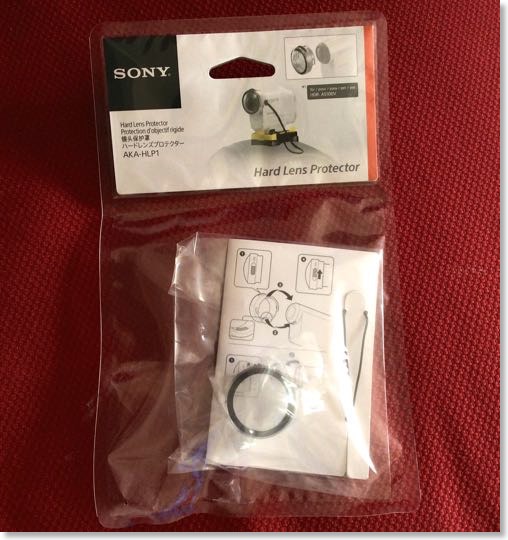camera & video cam
MagSafeカメラグリップSnapGripを買ってみた
2023/03/21 21:34
ITMediaの記事でみた、MagSafeを使ったカメラグリップのSnapGripが良さそうですので、買ってみました。
■買った理由
iPhone 14 Proは、カメラとしても便利で、手軽にHDR動画も撮れるので、この動画撮影でも実写部分はiPhoneを使っていることが多いのですが、撮影時、ちょっと持ちにくいとは思っていました。
薄い本体の端しか持てないですし、シャッターボタンも押しやすい位置にあるとは言えません。
SnapGripは、iPhoneで撮影する際に持ちやすくする後付けのグリップです。
割としっかりしたグリップ形状と、シャッターボタンがあって、なおかつ、MagSafeで簡単に着脱できるので、iPhoneの手持ち撮影には快適そう、と思ったわけです。
これだけでも、お、いいなというところに、グリップ部分はスタンドにもなるし、バッテリーも内蔵していて、iPhoneを充電することもできるとのこと。
一つで3役は、なかなかいいな、と思ったのですが、似た様なMagSafeでカメラグリップって、言われてみれば、あってもおかしくなさそうです。
ですが、Amazonでざっと調べてみた感じですと、類似のものがあんまりなさそうだったので、このSnapGripを注文してみたわけです。
価格が1万円オーバーと、結構高いのが大きなネックですが、自分の場合は、使っていないブログの収益数ヶ月分があったので投入してみました。
■開封
ブランドは、あまり聞いたことがなかったShiftCamというところで、日本の代理店があるみたいです。
カラーは、5色展開してますが、自分は無難なミッドナイトというグレーっぽい色にしました。
形状は、MagSafeの薄い部分と、グリップがつながった形。
MagSafeの部分に充電器、グリップの部分にバッテリーが入っていると思われます。
持った感じ、バッテリー内蔵ですが重量はそれほどありません。バッテリーの容量が小さいからでしょうか。
肝心のグリップは割と深くて、大変持ちやすいです。
グリップ部の表面は、ラバーなどは使われていませんが、凸凹の加工がされているので、少し滑りにくくなっています。
質感は、プラスチックの加工だけのようで、高級感はないですね。便利グッズなので、これでいいかと思います。
右手でグリップを持って、左でiPhoneを押さえると、しっかり、安定してホールドできます。
ボタンは2つあって、大きい方は、Bluetoothシャッターボタンで、小さい方は、充電ボタンです。
ボタンは普通のボタンで、シャッターボタンだからといって、なにか特別なものはないです。押し心地もペコペコしてますが、実用十分ですね。
シャッターボタンは、最初に押すとBluetoothでペアリングができます。
充電ボタンは、残量確認と、充電スタートができます。
MagSafe部の磁力は、それなりに強そう。
グリップだけ持って振り回すのは、ダメだと思いますが、簡単には外れなさそうです。
MagSafe部の裏面は、さらにマグネットがあり、上にさらにMagSafeアクセサリを追加できるようになっています。
SnapGripをiPhoneに取り付けると、iPhoneから少しはみ出すのですが、ちょうどここにLEDがあって、バッテリー残量、充電状態、Bluetooth接続が確認できます。
充電ポートはUSB-Cで、グリップの下側から出てきます。
技適、PSEマークがシールで表記されています。
付属品は、USBケーブル、MagSafe非対応のスマホに取り付けるためのマグネットシール、リセットピンです。
■実際の使い方
MagSafeで、iPhoneに装着します。
ペアリングが済んでいると、シャッターボタンを押すだけで、iPhoneと接続できます。
カメラアプリを立ち上げて、写真にすれば写真のシャッター、ビデオにすれば動画の録画スタートになります。
原理的には、昔からある、音量ボタンをBluetooth化する方法ですね。
iPhoneのカメラアプリは、音量ボタンをシャッターがわりにすることができますが、Bluetoothで音量ボタンをコントロールすることで、シャッターとして機能させることができます。
なので、カメラアプリ以外でシャッターボタンを押すと、ボリュームが変わります。
シャッターはワイアレスなので、MagSafeで装着しなくても、SnapGripを外した状態でシャッターボタンを押すことができます。いわゆる、リモートシャッターとしても使えます。
自分の場合は、天井から撮る俯瞰撮影をするときに、iPhoneを使うことが多いのですが、この時、iPhoneの画面上でシャッターボタンを押すのが大変なので、こんなときには、リモートシャッター機能は便利そうです。
ITmediaの記事にあったように、MagSafeなので、縦に変更することもできます。
自分的には、あまり縦で撮らない気もしますが、そのうち使う時があるかもしれません。
SnapGripの背面のマグネットは、グリップをつけたまま、MagSafe三脚マウントなどに取り付けることも可能です。
ただし、超広角レンズにすると、映り込むこともあるので、要注意です。
■iPadでも使える?
ちょっとお遊びですが、iPad Pro 12.9インチにもMOFTのマグネットシールを貼っているので、SnapGripを取り付けてみました。
一応つきますね。意外と使えるかもしれません。
■スタンド機能
グリップの側面を下にすると、スタンドとして使うこともできます。
ただ、あくまでグリップのおまけ機能なので、安定性は良くないです。
ちょっとの振動でも倒れやすいので、気をつけないといけません。
また、角度はあまりついておらず、垂直に近いので、見やすい角度というわけでもありません。
あくまで、おまけ的な使い方ですね。
MagSafeなので、本体の向きを横置きで使えるのは良きです。
■バッテリー機能
ワイアレスのバッテリー充電機能は、3200mAhとバッテリー容量は大きくはないものの、充電しながら使えるのは素晴らしい。
充電ボタンを押すと、ちゃんとMagSafe充電のアニメーションも表示されます。
Qi対応だそうで、AirPods Proなんかも一応充電できます。
USB-Cポートが側面なので、スタンド状態でも充電できます。
充電効率は良くないと思いますが、ある意味、USB-Cの充電アダプタとしても使えることになります。
iPhoneと、SnapGripのバッテリーを同時に充電しようとすると、熱を持ってしまうこともあるみたいなので、注意は必要です。
■まとめ
まだきたばかりで、本格的に使い込んでいるわけではないですが、第一印象的には、かなり便利そうです。
単にグリップだけではなく、スタンドや充電もできるので、外出時にカバンに入れておきたくなりますね。
このシリーズで、MagSafe対応LEDライトもあるのですが、これまた似たようなものがあまりない様です。
撮影時に、モノを照らすのにLEDライトを使うことがありますが、アクセサリシュー対応のLEDライトだと、つけ外しが割と面倒だったりします。
その点、MagSafeで、折りたたみで収納もできる、このシリーズのライトもちょっと便利そう。
また資金が貯まったら、買ってみてもよいかもと思っています。
SnapGrip MagSafe対応バッテリー内蔵カメラグリップ
iPhoneをMagSafeで三脚マウントする - JOBY MagSafe対応 グリップタイト マウント
2021/12/15 21:58
iPhoneのカメラって、今まで、メモ代わり以外にはあまり使ってこなかったのですが、最近、動画制作に力を入れるようになって、ここはiPhoneが一番、というのが出てきました。
開封動画などで、上から撮影する時は、手持ちのカメラを色々試した結果、iPhoneが一番いいという結論になったのですが、この時に必要なのが、三脚穴でiPhoneをマウントできるホルダーです。
今は、スマホ用の三脚マウントは、マンフロットのTwistGripスマートフォンアダプターを使っています。
スマホの三脚マウントといえば、バネで挟むタイプのものが主流だと思いますが、バネで挟む時に力をかけるのが、あまり好みではないので、ねじ止めすることができる、TwistGripにしています。
ただ、TwistGripの弱点は、当然、ねじ止めするのが面倒、ということと、時々、固定が甘くなることがあります。
バネでも、ネジでもない、簡単なマウント方法はないか、今ならMagSafeとかあるんじゃないか、と思って探してみたら、ありました。
ゴリラポッドで有名なJOBYが出しているMagSafe対応 グリップタイト マウントというものです。
特徴としては、当然、三脚穴があって、三脚にマウントできます。
iPhoneをマウントするところが、MagSafe対応になっていて、磁石の力だけで、iPhoneをマウントできます。
さらに、バネ式の折りたたみ式のホルダーも付いていて、MagSafeだけでは、落ちそうな時には、しっかりホールドすることもできます。
マウント部は回転するので、バネでホールドしていても角度を変えるのは、簡単にできます。
肝心の磁力ですが、ケースなしでは、結構しっかりとくっついて、ちょっと揺らしてくらいでは、はずれそうにはないです。
ケースをつけた時ですが、自分はCASEFINITEのTHE FROST AIRを愛用していますが、これであれば、多少、保持力は弱く感じますが、逆さにしたぐらいでは、はずれません。
俯瞰撮影する時は、フロントカメラを使うので、マウントの上にiPhoneが置かれる形なので、このぐらいの保持力でも実用十分だと思います。
一応、純正のMagSafe対応クリアケースも試しましたが、これは、裸とFROST AIRの中間ぐらいの強さでした。
本体は、樹脂製で、めちゃくちゃ頑丈というわけでもないですが、室内での用途であれば、これぐらいで十分。
撮影以外にも、スマホの一時的な置き場所としても使えます。
唯一の欠点は、価格が5000円以上とちょっと高かったことでしょうか。
というわけで、お高くはありましが、目的は果たせて、撮影がちょっと便利になりました。
Joby スマートフォン用アダプター MagSafe対応 グリップタイト マウント
GoProをフレキシブルに固定する - PGYTECH アクションカメラ接着マウント
2021/10/24 11:20
GoProをチェストマウントする時に、付属のマウントだけでは、角度調整がしにくかったり、GoProを操作する時に、扱いにくかったりします。
そんな時のために、PGYTECHのアクションカム用マウントを買ってみました。
付属物を見ていくと、本体以外に、GoProをマウントするためのクイックリリースピンが2本、普通の三脚ネジに対応した交換用のボールジョイント、あとは、接着できるマウント一式が付属しています。
PGYTECHのアクションカメラアクセサリーには、特徴的なクイックリリースピンが使われていることがありますが、このマウントにも採用されています。
付け方は、挿して、ひねって、ロックと、慣れる必要がありますが、結構しっかりと固定できます。
ベース側のパーツは、GoPro純正の方式と互換性があるようで、純正チェストマウントなどでも、ちゃんと取り付けられました。
このマウントのポイントは、大きめの平型レバーひとつで、2つのボール関節を固定できる、という点です。
片方を、GoPro本体に、片方をチェストマウントに付けられるようになっていますが、その間に2つのボールジョイントがあって、レバー一つで、角度を固定できるようになっています。
丸型のネジでは、力がかけにくかったり、滑ったりしがちですが、平型であれば、指でしっかり回すことができます。
また、調整箇所が1つなので、簡単に、角度を変えることができます。
早速、先日のロードバイク車載動画でも、使ってみています。
三脚ネジ用のボールジョイントは、レバーを緩めると交換できます。
交換することで、GoProタイプではないカメラにも使用することができます。
PGYTECH アクションカメラ用 粘着マウント GOPRO対応
GoPro HERO10 に三脚穴を追加する
2021/10/22 19:53
GoProは、いろんなマウントに取り付けて、録画できるのが面白いところだけど、普通の三脚に簡単にとりつけたい時もある。
パーツ交換で、三脚穴を追加できるものがあったので、試してみた。
TELESIN GoPro Max Hero 10 Hero 9 Hero 8 ベースマウント デュアル インターフェースベース ゴープロ アダプター 三脚・一脚マウント用 アルミ合金製
【タジマ保証書付国内正規品】 5年延長保証付 GoPro HERO10 Black + サイドドア(充電口付) + ステッカー 【GoPro公式限定】
GoPro HERO10 HyperSmooth4.0でワンコ散歩動画を撮る
2021/10/22 19:16
GoPro HERO10の手ブレ補正機能を、ロードバイクだけでなく、手持ち撮影で使ってみるとどうなるのか、にチャレンジ。
オーソドックスな自撮り棒につけて、逆さ持ちしてみただけど、HyperSmooth 4.0+水平維持では、確かにジンバルいらず、という状態にはなった。さすが。
【タジマ保証書付国内正規品】 5年延長保証付 GoPro HERO10 Black + サイドドア(充電口付) + ステッカー 【GoPro公式限定】
GoPro HERO10をロードバイクに車載してみた
2021/09/26 12:28
GoPro HERO10の開封も終わったので、早速、ロードバイクに車載して、試し撮りに行ってみました。
自分の場合は、RecMountのダブル用アダプターを使って、サイコンの下に、ライトと一緒に吊り下げられるようにしています。
素直に、HERO10を吊り下げてみたところ、電源供給用に開けたUSBポートの穴と、ライトが干渉することがわかりました。
なので、短めのアームを使って、少し前に出すことで、干渉を防ぎました。
この状態では、液晶がまったく見えないですし、ボタンも押しにくいです。なので、ステムにマウントしたiPhoneから、アプリで、プレビュー、コントロールします。
帰ってから気づきましたが、ライトとGoProの左右位置を逆転させれば、穴は干渉しませんね。今度試してみたいと思います。
撮影開始は、普通のビデオで、画角はリニア、HyperSmoothはオフです。
自転車にマウントしていますので、ブレは感じにくいですね。
カラーは、ナチュラルです。ただ、この動画は、HDR対応なので、露出は編集時に変更しています。
HyperSmoothを高にしても、あまり違いは感じないです。
レンズフレアがでています。
HyperSmoothをブーストでも、やはり、あまり違いを感じません。
撮影前は、iPhoneのアプリでプレビューできるのですが、撮影が始まると、プレビューが表示されなくなるので、撮っているときには、違いはよくわからないです。
また、帰ってから気づきましたが、HyperSmoothよりも、水平維持の有無の検証をすべきでした。
SuperViewは、確かに広がりを感じます。
ライダーの胸にマウントするチェストマウントも試してみました。
ハンドルが入るので、臨場感は出ますが、ロードバイクの場合は、前傾姿勢になるので、角度調整が難しくなります。
どうしても、地面が写りがちなので、ハンドルを入れたいならば、もっと低い位置にしないといけないかもしれません。
自分の本命の撮影モード。Maxではできなかった、4K TimeWarpの試し撮りもしました。
速度を自動、で撮ってみています。
確かHERO9から速度の自動ができたと思いますが、何がどう自動なのかよくわかっていません。
5分の走行時間で、15秒ぐらいの動画になっていましたので、20倍速ぐらいのようです。ちょっと速いですかね。
5倍速で撮影、編集時に2倍速で再生し、10倍速にしています。こうすることで秒間60コマにしています。自分の動画では、定番のフォーマットです。
4Kで解像感も高く、安定かつ、ヌルヌルですね。
HERO 10を買ってよかった!
最後に、チェストマウントでTimeWarpです。やはり、画角が結構厳しいな、と思います。
あまり、計画的に試し撮りしなかったので、甘かったところもありましたが、まずは、4K TimeWarpの撮影で、期待通りの結果が得られたのは、良かったです。
自分の中では、これまでMax最強でしたが、これからはHERO 10に完全に移行できそうです。
また、ロードバイク用途であれば、Maxレンズモジュラーも必要なさそうなことが確認できました。
【タジマ保証書付国内正規品】 5年延長保証付 GoPro HERO10 Black + サイドドア(充電口付) + ステッカー 【GoPro公式限定】
GoPro HERO10 Blackがやってきた
2021/09/25 09:22
公式サイトで注文していたGoPro HERO10ですが、ようやく到着しました。
注文したのが17日、届いたのが24日なので、ちょうど1週間かかりました。
一緒に購入したUSBパススルードアも同梱されていました。
おまけの32GBのマイクロSDカードも入っていました。
縦型のパッケージは、以前のGoProと変わりませんが、自分が買っていたHERO7の時とは違って、使えるケースに入っているんですね。
本体以外には、USB-A-Cのケーブルと、バッテリー、いつものマウント一式が入っています。
蓋が硬くて、開けにくいです。
インターフェースは、サクサクではあるんですが、選択しやすくはなかったみたいです。
基本的なインターフェースは、MaxやHERO7なんかとは変わっていないようです。
パススルードアには、ドア本体とUSBケーブルが付属しています。
GoPro本体にも、50cmぐらいのケーブルが付属していますが、パススルードアに付属しているのは実測で140cmと長く、太さも少し太くなっています。
パススルードアの上に、ケーブルを引っ掛けられる箇所がありますが、本体付属のケーブルでは、細くて固定で来ません。ドア付属のケーブルだと、固定できます。
ドアのつけ外しは、簡単です。
Maxには、Ulanziの穴あきドアを使っていますが、これは付けにくい上に、蓋を開けた時には、すぐに外れてしまうというものでした。
それに比べて、純正はさすがです。
コネクタ周りは、厚みがあって、コネクタ自体を保護する仕組みになっています。
穴は割と大きく開いているので、穴にはまらないケーブルは、今のところありません。
さて、これで、給電しながらGoPro HERO10を使えるようになったので、早速ロードバイクに取り付けて、試し撮りに行きたいと思います。
【タジマ保証書付国内正規品】 5年延長保証付 GoPro HERO10 Black + サイドドア(充電口付) + ステッカー 【GoPro公式限定】
GoPro HERO 10に期待すること - ハイパーラプスが綺麗になる?
2021/09/20 12:09
昨日、公式サイトに発注したGo Pro HERO 10ですが、ついにラベルが作成されました!
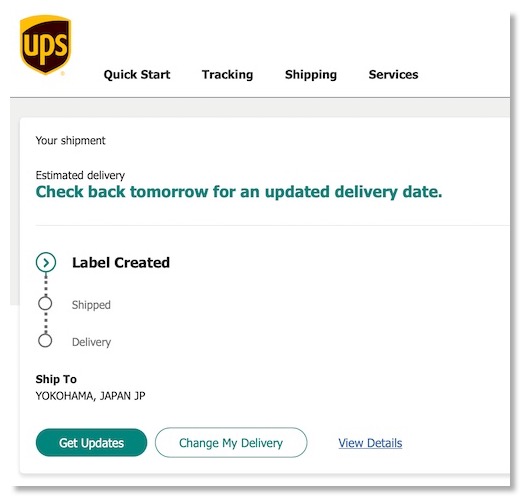
いつ到着するのでしょうか?
さて、注文したときは、新製品にテンションが上がって、つい発注、という形でしたが、その後、色々チェックしていると、自分の実用的にも、HERO10を買って良かったかもしれない、と思い始めたので、その話をさせてください。
自分の場合、GoProは、主にロードバイクの車載動画で使っているのですが、その中でも、TimeWarpというハイパーラプスを撮影する機能をよく利用しています。
ハイパーラプスとは、移動しながらタイムラプス撮影することで、ロードバイク撮影の場合、長時間のロングライドを圧縮できるという良さがあります。
しかし、このハイパーラプス映像は、YouTubeの圧縮との相性が悪いみたいで、非常に画質が荒れてしまいます。特に速度が速く、目まぐるしく背景が変わる場合に、荒れがひどくなっていきます。
これは、自分だけではなく、当時のYouTubeに上がっている多くのハイパーラプス動画で起きていた現象でした。
ですので、今までは、仕方ないな、と諦めていたのですが、今日、自分の過去にアップした動画をチェックしているときに、あることに気づきました。
それは、4K画質でアップしたものは、ハイパーラプスであっても、かなり綺麗な状態で再生されそう、ということです。
気になる方は、前に自分の検証用に非公開でアップしていた4K動画を、見られるように設定したので、見比べて見てください。
以前、どこかの動画で、瀬戸弘司さんだったか、ドリキンさんだったかが、YouTubeの1080pのビットレートは低くおさえられているが、4Kの方がビットレートを高くできるので、同じ1080pで再生するにしても、4Kでアップする方が画質的には有利、とおっしゃっていた気がするので、それが要因かもしれません。
以前は少なかったのですが、YouTubeで、4Kハイパーラプス動画もかなり多くなってきたので、検索してみると、確かに4Kのハイパーラプス動画は、その多くが綺麗に再生されます。
話はGoProに戻ってきますが、今、自分が使っているGoPro MaxのHEROモードのTimeWarpは、1080Pでしか撮影できません。
4Kでアップした方が、TimeWarp撮影には向いていることがわかったのですが、Maxでは4K撮影ができないことになります。
一方、Maxではない、GoPro HEROシリーズは、一つ前の9から、TimeWarpでも4K撮影ができるようになっています。新しいHERO10も、当然4KでのTimeWarp撮影はできるはずです。
HERO9が、発売されたとき、自分も、TimeWarpを4K撮影できるのが、Maxとの違いであることは気づいていたのですが、YouTubeとの相性までは気づいていませんでした。
1080pで撮影して、編集時に4Kにアップコンバートする、という手もありますが、どうせなら、素材から4Kで撮影できることに越したことはありません。
一般的には、数時間にものぼる撮影を4Kで行うのは、発熱やデータの扱いがいろいろ大変になるものですが、コマ飛ばしするTimeWarp撮影では、データ量や書き込み速度は少く済むので、4K撮影でも、それほど負荷がかからない、という利点もあります。
というわけで、衝動買い的に買ってしまったHERO 10ですが、実は正解だった、かも、という話でした。
到着するのが楽しみです!
【タジマ保証書付国内正規品】 5年延長保証付 GoPro HERO10 Black + サイドドア(充電口付) + ステッカー 【GoPro公式限定】
GoPro HERO 10 Blackを注文してみた
2021/09/17 22:16
(動画の音声原稿をお送りしています)
今年も新しいGoProの発売時期になりましたが、HERO 10が発売されたので、早速、注文してしまいました。
GoProシリーズは、HERO6、7、Fusion、Maxを購入したことがありますが、今、もっているのはMaxだけです。
主にロードバイクの車載動画を撮るために、使っているのですが、去年のHERO9は、コロナで自粛中、ということで、スルーしていました。
でも、9のHyperSmoothは、Maxの水平維持機能に匹敵しそうで、9の時点ですでに魅力的だったんですよね。
今年のHERO10は、HERO9をサクサクにし、水平維持もさらに、強力ということで、魅力アップしてました。
水平維持だけを考えると、Maxが最強なのですが、ロードバイクに車載するには、Maxは、ちょっと大きいなと思ってました。
一時期は、カメラを1年間に数台買ってたこともありましたが、コロナの自粛で外出しないので、去年も、今年も、今までは1台も買っていませんでした。でも、家族全員のワクチン接種も終わりそうなので、ついグラっと来てしまいました。
注文してから知ったのですが、iPhoneなどと有線接続して、録画した動画をハイスピードで取り込めるようになったらしく、これも楽しみです。
GoProの公式サイトで、割安のサブスクセットを購入。一緒に、外部電源が給電できる蓋も買いました。
バッテリーセットと悩みましたが、ロードバイクだと、モバイルバッテリーを車載できるようにもしていますし、Maxは、スペアバッテリーを揃えているので、Maxをバッテリー運用、HERO10は車載運用と分けることを想定して、今回はバッテリーは外しました。
到着するのが楽しみです!
【タジマ保証書付国内正規品】 5年延長保証付 GoPro HERO10 Black + サイドドア(充電口付) + ステッカー 【GoPro公式限定】
α7iiiから自動で写真アプリにワイアレス転送
2021/09/05 19:48
ブログで製品の写真を撮った後に、SDカードを抜いて、写真アプリに取り込むする、という一連の過程がちょいめんどい。
昔、Eye-FiというWi-Fiで自動転送されるSDカードがあったが、無くなってしまった。
α7iiiには、FTP転送機能という、Eye-Fiの代替になりそうな機能があるのだが、色々設定が面倒そうだったので、今まではなかなか着手できていなかった。
この間、NASを導入したところ、FTPサーバー機能も簡単に使えるみたいだったので、重い腰を上げて、設定してみた。
やることは、
α7iiiで撮影したら、自動で、Macの写真アプリに保存される
まで。
使うものは、
設定としては
という感じ。
これで、α7iiiで撮影したものが、写真アプリに自動で保存されるようになる。
SynologyのDS420+の場合は、FTPサーバーを有効にする、だけでいい。後の設定はデフォルトのまま。
NAS上に写真を受け取るフォルダを作成しておく。
例えば「photo」とか。
α7iiiに、FTPサーバーの設定を入力するのだけど、α7iiiのダイヤルでIPアドレスやら、パスワードやらを設定するのは、結構きつい。
そこを簡略化するために、iPhoneのアプリ「Transger&Tagging add-on」で、設定を作って、Bluetoothで転送する事できる。この方法は結構簡単。
設定するところは、
この状態でNASのFTPサーバーにアクセスできるかテストができる。
設定の書き込みが終わったら、手動であれば、α7iiiで撮った写真をFTP転送できる。
α7iiiでの設定は、FTPの自動転送をオンにする。
FTPパワーセーブという設定もあって、しばらくFTP転送しないと、ネットワークを切断してくれるらしい。
ただ、復帰のトリガーが結構面倒なので、バッテリーをこまめに充電するなら、使わなくてもいいかも。
起動直後は、FTPが接続されるみたいなので、電源のオンオフだけ気をつけているのでもいい気がする。
ここまでくれば、α7iiiでシャッターを押して、しばらくすると、自動でNASのフォルダに、撮ったばかりの写真が転送されるようになる。
最後はNASで受け取った写真をMacの写真アプリに自動登録する。
これは転送先フォルダを選択し、コンテキストメニューからフォルダアクション設定、Automatorで、ファイルを”写真”に読み込むを選ぶ。
オプションは、お好み。
これで、シャッターを押して、しばらく経つと、写真アプリに撮った写真が自動で登録されている環境ができた。
今は、FTPはセキュリティの問題があるということで、SFTPというのを使った方がいいみたいではあるが、我が家の場合は、NASに外部からアクセスできないようにしていて、ローカル環境で閉じているのと、α7iiiは、SFTPとやらには対応していないみたい。
難点は、ホスト名にIPアドレスを使っているけど、IPアドレスが変わってしまうと、設定を書き直さないといけない。NASのサーバー名.localで、アクセスできるはずだけど、α7iiiからだけは、ホスト名と認識されないっぽい
ここは、いったん、NASに固定IPを振ることにして解決。
IPアドレスの確保から始めないと、と思ったら、DHCPサーバーになっているArcherAX73は、自動割り当てを100番台からにしていて、2-99は、固定IP用にすぐに使える設定になっていた。気が利く!
追記:フォルダアクションがなんかうまく動かなくなっている。昨日は、動いてたんだけどな。まぁ、自動転送されるだけでも、SDカードリーダーとか、ケーブルを使わなくていいので、楽なんだけど。NASのフォルダを監視できないのかな?
追記:NAS上のフォルダにフォルダアクションを設定しているのが、いけないのかな、と思って、Synology Driveという、NASの同期アプリケーションを使って、SSD転送用のフォルダをMacBookProの内蔵SSDのフォルダに自動アップロードされるようにした。
で、そのフォルダに写真アプリ登録のフォルダアクションを設定。
ただ、これでも転送されるファイルとされないファイルがある。フォルダアクションの挙動が微妙だな。
【NASキット】Synology DiskStation DS420+
Western Digital ウエスタンデジタル 内蔵 HDD WD Red Plus NAS RAID (CMR) 3.5インチ WD40EFZX-EC 【国内正規代理店品】
昔、Eye-FiというWi-Fiで自動転送されるSDカードがあったが、無くなってしまった。
α7iiiには、FTP転送機能という、Eye-Fiの代替になりそうな機能があるのだが、色々設定が面倒そうだったので、今まではなかなか着手できていなかった。
この間、NASを導入したところ、FTPサーバー機能も簡単に使えるみたいだったので、重い腰を上げて、設定してみた。
やることは、
α7iiiで撮影したら、自動で、Macの写真アプリに保存される
まで。
使うものは、
- α7iii
- iPhoneアプリ
- NAS
- Mac
- Automator
- Wi-Fi環境
設定としては
- NASでFTPサーバーを起動する
- MacでNAS上に転送先のフォルダを作成
- iPhoneアプリでFTP設定を作成する
- α7iiiに設定に書き込む
- α7iiiで自動転送の設定する
- Automatorで、写真アプリに保存するフォルダアクションを作成
という感じ。
これで、α7iiiで撮影したものが、写真アプリに自動で保存されるようになる。
- NASでFTPサーバーを起動する
SynologyのDS420+の場合は、FTPサーバーを有効にする、だけでいい。後の設定はデフォルトのまま。
- MacでNAS上に転送先のフォルダを作成
NAS上に写真を受け取るフォルダを作成しておく。
例えば「photo」とか。
- iPhoneアプリでFTP設定を作成する
- α7iiiに設定に書き込む
α7iiiに、FTPサーバーの設定を入力するのだけど、α7iiiのダイヤルでIPアドレスやら、パスワードやらを設定するのは、結構きつい。
そこを簡略化するために、iPhoneのアプリ「Transger&Tagging add-on」で、設定を作って、Bluetoothで転送する事できる。この方法は結構簡単。
設定するところは、
- ホスト名のところに、NASのIPアドレス
- スラッシュ付きで保存フォルダ名「/photo」
- ユーザー名とパスワード
この状態でNASのFTPサーバーにアクセスできるかテストができる。
設定の書き込みが終わったら、手動であれば、α7iiiで撮った写真をFTP転送できる。
- α7iiiで自動転送の設定する
α7iiiでの設定は、FTPの自動転送をオンにする。
FTPパワーセーブという設定もあって、しばらくFTP転送しないと、ネットワークを切断してくれるらしい。
ただ、復帰のトリガーが結構面倒なので、バッテリーをこまめに充電するなら、使わなくてもいいかも。
起動直後は、FTPが接続されるみたいなので、電源のオンオフだけ気をつけているのでもいい気がする。
ここまでくれば、α7iiiでシャッターを押して、しばらくすると、自動でNASのフォルダに、撮ったばかりの写真が転送されるようになる。
- Automatorで、写真アプリに保存するフォルダアクションを作成
最後はNASで受け取った写真をMacの写真アプリに自動登録する。
これは転送先フォルダを選択し、コンテキストメニューからフォルダアクション設定、Automatorで、ファイルを”写真”に読み込むを選ぶ。
オプションは、お好み。
これで、シャッターを押して、しばらく経つと、写真アプリに撮った写真が自動で登録されている環境ができた。
今は、FTPはセキュリティの問題があるということで、SFTPというのを使った方がいいみたいではあるが、我が家の場合は、NASに外部からアクセスできないようにしていて、ローカル環境で閉じているのと、α7iiiは、SFTPとやらには対応していないみたい。
難点は、ホスト名にIPアドレスを使っているけど、IPアドレスが変わってしまうと、設定を書き直さないといけない。NASのサーバー名.localで、アクセスできるはずだけど、α7iiiからだけは、ホスト名と認識されないっぽい
ここは、いったん、NASに固定IPを振ることにして解決。
IPアドレスの確保から始めないと、と思ったら、DHCPサーバーになっているArcherAX73は、自動割り当てを100番台からにしていて、2-99は、固定IP用にすぐに使える設定になっていた。気が利く!
追記:フォルダアクションがなんかうまく動かなくなっている。昨日は、動いてたんだけどな。まぁ、自動転送されるだけでも、SDカードリーダーとか、ケーブルを使わなくていいので、楽なんだけど。NASのフォルダを監視できないのかな?
追記:NAS上のフォルダにフォルダアクションを設定しているのが、いけないのかな、と思って、Synology Driveという、NASの同期アプリケーションを使って、SSD転送用のフォルダをMacBookProの内蔵SSDのフォルダに自動アップロードされるようにした。
で、そのフォルダに写真アプリ登録のフォルダアクションを設定。
ただ、これでも転送されるファイルとされないファイルがある。フォルダアクションの挙動が微妙だな。
【NASキット】Synology DiskStation DS420+
Western Digital ウエスタンデジタル 内蔵 HDD WD Red Plus NAS RAID (CMR) 3.5インチ WD40EFZX-EC 【国内正規代理店品】
プロジェクターを机にマウントする - C型クランプ
2021/05/16 20:04
小型プロジェクターXGIMI MOGO Proをある程度、日常づかいするための方法を考えていたのだが、三脚を使っていては、結構、邪魔になるということが分かってた。
本来、三脚自体が、常用するものではない、というのがあるが、安定を出すために、脚を広げると場所を取る、というのが大きい。
かといって、プロジェクターを何かに固定せずに使うこと難しい。

であれば、机などに、固定できればいいんじゃない、ということで、探してみたら、CAMVATEというカメラアクセサリーメーカーのC型クランプと、自由雲台のセットが良さそうなので買ってみた。

クランプは4.2cmまでの厚さの机などにつけられる。
三脚穴が11箇所も空いていて、雲台用の穴も一つ。
自由雲台は、両方が、ボールヘッド、かつ、三脚穴のオスになっていて、一つのネジを閉めると、両方の角度が決まる、というもの。

MOGO Proを載せてみたが、グラつきもなく、しっかりと取り付けできた。
これで、ピアノの前の壁に、プロジェクターを常時、投影できるようになった。
CAMVATE C形クランプ 1/4''ネジマウント 自由雲台 360度回転可能 ネジ穴 1/4''×12点 + 3/8''ネジREDカメラ適用
本来、三脚自体が、常用するものではない、というのがあるが、安定を出すために、脚を広げると場所を取る、というのが大きい。
かといって、プロジェクターを何かに固定せずに使うこと難しい。

であれば、机などに、固定できればいいんじゃない、ということで、探してみたら、CAMVATEというカメラアクセサリーメーカーのC型クランプと、自由雲台のセットが良さそうなので買ってみた。

クランプは4.2cmまでの厚さの机などにつけられる。
三脚穴が11箇所も空いていて、雲台用の穴も一つ。
自由雲台は、両方が、ボールヘッド、かつ、三脚穴のオスになっていて、一つのネジを閉めると、両方の角度が決まる、というもの。

MOGO Proを載せてみたが、グラつきもなく、しっかりと取り付けできた。
これで、ピアノの前の壁に、プロジェクターを常時、投影できるようになった。
CAMVATE C形クランプ 1/4''ネジマウント 自由雲台 360度回転可能 ネジ穴 1/4''×12点 + 3/8''ネジREDカメラ適用
オンライン会議用にLED照明 - Ulanzi VL49
2021/02/13 12:15
相変わらずZoomの会議が多い。
チーム内のMTGは、トラフィック節約もあって、映像はオフにしているが、初めて仕事をする相手などは、映像をオンにするケースが多い。
その時に、自分の映像の顔をみると、やたらと色が悪い。
自然光の当たらない場所に作業スペースを作っているし、照明もあまりない。
YouTuberでも、Instagrammerでもないので、照明なんか必要ないかと思っていたが、そういう時代でもないらしい。
とりあえずなにか一台買っておくか、と探していた中で、UlanziのVL49にしてみた。
まず、安い。
明るそう、明るさ、色温度が変えられる、バッテリー駆動、三脚マウントができる、USB-C充電/給電、と必要な機能は揃っている。
他にも、磁石マウント、コールドシューマウントできる、コールドシューがつけられる、など、カメラと組み合わせても使える。
RGBモデルということで、白色系統だけでなく、青、赤、緑など、自由に色をつけられる、というのが最大の特徴ではある。使う予定はないが、なんかの時に使いたくなるかもしれないというだけで、少し高いこのモデルにした。

届いたのはセット品だったみたいで、Ulanziの三脚も付属。

実際につかってみて、おおむね期待通りだった。
色温度は4200Kで、自然光ぐらい。
設置位置は、スピーカーの上、1mぐらい離れた斜め上から。
明るさは80%ぐらい。
電池の持ちは、1回の会議ぐらいでは、バッテリーは問題ない。
会議が続くと、給電しながらの方がいいかもしれない。
一点、気になることは、電源スイッチが背面のスライド式なので、遠いところに設置するとちょっと使いにくいか。
ただ、トグル式とかではないので、充電器とスマートコンセントなんかを使えば、Siriとかでオンオフできるかも。(そこまでやるなら、素直に、Hueとか使った方が良かった気もしてきた)
付属の三脚だが、UlanziのMT-14という、付属のわりには、1000円以上で売られている、割としっかりしたものなのだが、角度が自由に変えられない。
ただ、オンライン会議用の照明であれば、直接、照明を当てなくてもよいかも、で、壁とか、天井の反射光で当てるのであれば、これでもいいのかもしれない。

自分の場合は、ManfrottoのPIXIの出番があまりなかったので、これとセットでも使える。
あと、付属のUSB-Cケーブルは、充電には使えるが、給電には短すぎるので、別途用意は必要かな。
Ulanzi VL49 RGB撮影ライト+三脚付き LEDビデオライト
チーム内のMTGは、トラフィック節約もあって、映像はオフにしているが、初めて仕事をする相手などは、映像をオンにするケースが多い。
その時に、自分の映像の顔をみると、やたらと色が悪い。
自然光の当たらない場所に作業スペースを作っているし、照明もあまりない。
YouTuberでも、Instagrammerでもないので、照明なんか必要ないかと思っていたが、そういう時代でもないらしい。
とりあえずなにか一台買っておくか、と探していた中で、UlanziのVL49にしてみた。
まず、安い。
明るそう、明るさ、色温度が変えられる、バッテリー駆動、三脚マウントができる、USB-C充電/給電、と必要な機能は揃っている。
他にも、磁石マウント、コールドシューマウントできる、コールドシューがつけられる、など、カメラと組み合わせても使える。
RGBモデルということで、白色系統だけでなく、青、赤、緑など、自由に色をつけられる、というのが最大の特徴ではある。使う予定はないが、なんかの時に使いたくなるかもしれないというだけで、少し高いこのモデルにした。

届いたのはセット品だったみたいで、Ulanziの三脚も付属。

実際につかってみて、おおむね期待通りだった。
色温度は4200Kで、自然光ぐらい。
設置位置は、スピーカーの上、1mぐらい離れた斜め上から。
明るさは80%ぐらい。
電池の持ちは、1回の会議ぐらいでは、バッテリーは問題ない。
会議が続くと、給電しながらの方がいいかもしれない。
一点、気になることは、電源スイッチが背面のスライド式なので、遠いところに設置するとちょっと使いにくいか。
ただ、トグル式とかではないので、充電器とスマートコンセントなんかを使えば、Siriとかでオンオフできるかも。(そこまでやるなら、素直に、Hueとか使った方が良かった気もしてきた)
付属の三脚だが、UlanziのMT-14という、付属のわりには、1000円以上で売られている、割としっかりしたものなのだが、角度が自由に変えられない。
ただ、オンライン会議用の照明であれば、直接、照明を当てなくてもよいかも、で、壁とか、天井の反射光で当てるのであれば、これでもいいのかもしれない。

自分の場合は、ManfrottoのPIXIの出番があまりなかったので、これとセットでも使える。
あと、付属のUSB-Cケーブルは、充電には使えるが、給電には短すぎるので、別途用意は必要かな。
Ulanzi VL49 RGB撮影ライト+三脚付き LEDビデオライト
2020年を振り返る - 買って良かったものベスト3
2020/12/31 09:59
2009年からやっている年末恒例企画、今年、買ったもので、自分の今年を振り返ってみたい。
今年は、メインマシンの入れ替えと、コロナ禍での在宅勤務化という大きな変化があった。
Mac関連の出費は、ここ数年はあまり増えてはいなかったんだけど、今年は周辺機器も含める、結構、増えた。
あと大物でいけば、2年ぶりにiPhone買い替えのタイミングであり、PS5も発売され、趣味でバイオリンを始めたこと、かな。
在宅が増えたことで、家電周りも結構収穫があった。
逆に、カメラと自転車への出費は結構少なかったかも。
全体として振り返ってみると、これ買って失敗だったな、というのは割と少なくて、いい買い物ができた、という満足感は高い。
そんな中で、一応、買ってよかったものベスト3を選びつつ、買ったものの、現時点での振り返りもしていく。
1位:MacBook Pro 16インチ (2019モデル)
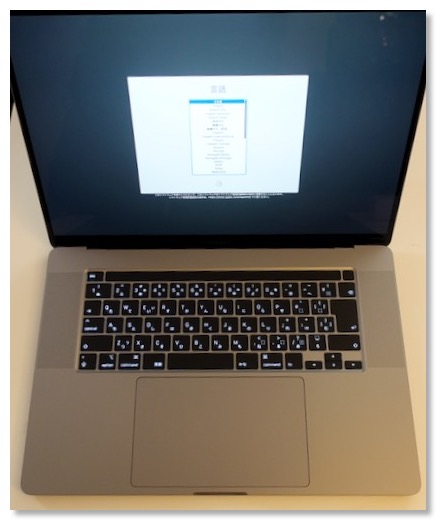
今年買ったものの中で、一番高額なものではあるが、当たり前といえば、当たり前の1位。
6年以上使ったiMacがへたってきたので、我が家の次期メインマシンとして購入。
振り返ると、今までは、MacPlus、Quadra950、G4 Cube、iMacと、ほぼ必ずデスクトップタイプをメインマシンとしてきたので、デスクトップなし、で、ノートタイプしかない、という状況は、人生で初めてかもしれない。
外出が難しくなったので、家の外でさほど使っているわけではないが、家の中では、ダイニングとか、寝室とか、場所を変えられるのはいい。今も、ソファに座りながら、ミュージックアプリで音楽を流しながら、この記事をタイプしている。
快適である。
奥さんとも共用しているが、奥さんも寝室の一角にワークスペースを作って、作業するときに持って行ったりしているので、持ち運べるメインマシン、というのは、よかったと思う。
正直M1チップを搭載したMacというのが出てくると思っていない時期に購入したし、M1チップ自体もあれほどの高性能だとは思っていなかったのもあるので、比較すると、どうか、というのはある。
ただ、16インチの画面サイズや、ノートPCにしては、めちゃいい音のスピーカーなんかは、この16インチにしかない良さなので、まぁ今からM1チップのMacBook Proとかに乗り換える気はない。速度的にも、16インチとは同等程度で、大幅に上回る、というところでもないし。
ただインテルのアーキテクチャーの制限とかを考えると、Appleの自社製チップは大正解だと思うので、16インチサイズで、M2チップなんかを積んだMacBook Proなんかがでてくると、早期乗り換えは検討したいところ。
多分、ひっかりとか少なく、めちゃ快適だと思うんだよな。
2位:DELL U2718Q - 27インチ4K液晶ディスプレイ

今までiMacをメインマシンにしていたのをMacBook Proをメインに変えたデメリット部分を補ってくれたのが、外部ディスプレイの存在。
またそれだけではなく、今年から始まった在宅勤務でも、会社用のPCも接続して、まさに仕事道具としても、大活躍してくれた。使用頻度、役立ち的には、1位にしてもよかったぐらい.
4K解像度で、美しさも十分だし、発色もいい。デザインもシンプルで、スペースグレイにマッチしているし、ロゴも目立たない。
ポート類も充実していて使い勝手もいい。
欠点といえば、入力切り替えが簡単にできれば、というところと、簡易的でもいいから、ビデオ通話に使えるぐらいのスピーカーが内蔵されていればよかった、とは思うが、それぐらい。基本性能は大満足。
これがあるおかげで、やっぱりiMacにすれば良かった、とは一度も思はなかった。価格以外は。
MacBook Proをデスクトップ化するのは、セッティングが決まれば快適だが、割高なのは間違いない。ディスプレイだけでなく、スピーカー、カメラ、ドックなど、揃えるものが多いし、配線も複雑。
なんだかんだいっても、iMacはオールインワンで、コスパが高い、ということを再認識もした。
3位:エルゴヒューマンベーシック - ワークチェア

1位、2位と同じ流れだが、3位には椅子を挙げたい。
どのぐらいデジタル機器が快適になっても、その前で座れなければ、意味がないし、腰を痛めて座れなくなれば、むしろ逆効果。
このエルゴヒューマンの椅子は、この8ヶ月、ほぼ毎日、長時間座り続けることができたし、腰の痛みも大丈夫。(座り方を間違えると、すぐに痛みがでてしまうが)
今まで、自宅にこれほど長時間いることもなかったし、まさか仕事をするとも思っていなかったけど、4月半ばの時点で、この椅子の導入を決めた当時の自分を褒めてやりたい。
もちろんもっと良いものが、世の中にはあるとは思うが、長期間、座り比べるということができない中では、結果的にはラッキーな選択ができた。
2位も3位も、職場で同じものではないが、同じメーカーの同系の製品を使っていた、というのは大きかった。
というわけで、今年のランクは、在宅環境の強化であり、コロナ禍を反映したものになったと言える。
ここからは、ランクインはしなかったが、買ったものの振り返り。
Mac周辺機器&アクセサリ系
SD5200T - Thunderbolt3ドック

プライベートMacBook Pro用で最初のThunderbolt 3ドック。
値段が2万円台で、必要十分な数のポート、電源出力、使いやすい形状、という点でかなり満足。電源がでかいのは、しょうがないが、デメリット、ぐらいか。廃番になったみたいなので、おすすめはしにくい。
Belkin Thunderbolt 3 Dock

仕事用として、2つめに買ったドック。ポートの種類は良かったが、さまざまな点で使いにくかったドック。持ち運んだ外出先で使う用途なんかな。その場合に、Thunderbolt 3である必要性がいまいちない気が。
あまりに使いにくいので、こちらはもう売却済み。
Anker PowerExpand 7-in-1 Thunderbolt 3 Mini Dock

使いにくかったBelkinのものの交代で買ったもの。基本的には、全て使いやすい。ただ、仕事用途だと、Thunderbolt3対応ではなく、購入後に発売された、普通のUSB-C対応のものでよかった。でも、それぐらい。
ロジクールMX Keys - ワイヤレスキーボード

マルチプラットフォームで3台まで接続できて、打鍵感もなかなかいいキーボード。前は、MacとWindowsだったので、両方の刻印のついているこのキーボードは重宝した。
今は、Mac2台ではあるが、2台の接続先を切り替えれらる機能はやはり便利。
満足度高し。
ロジクールMX Master 3 - ワイヤレスマウス

本来は、MX Keysとセットで使うべき、便利なマウスのはずなんだけど、自分の使い方が、あまり多ボタンに向いていないかも、というのとポインタのフィールが、AppleのMagic Mouseと比べて、いまいちしっくりこない。
仕事用のマウスもMagic Mouseにするか、考え中。
ロジクールC922n

iMacと違って、外部ディスプレイで仕事するためには、オンライン会議用のカメラ&マイクが必要、ということで導入。オンライン会議だけのためにはオーバースペック気味ということでまったく問題なし。
デジカメをいっぱい持っていても、専用品の使い勝手を超えられるわけではない、という例。
Amazonベーシック モニターアーム シングル
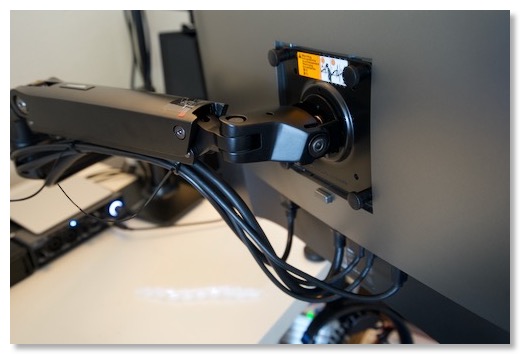
2位のDellの外付けディスプレイの使い勝手を上げてくれたのが、ディスプレイアーム。
机が広く使える、位置が自由に変えられるのが良いところ。
老眼で、眼のピント調整幅が狭くなっているのだが、これがその日の体調によって、今日はどこにピントが合うか、というのが微妙に変わる気がする。
ディスプレイアームがあると、ディスプレイをちょうど今日のピントの合う場所に持って来れるのは、本当にありがたい。
意外とケーブルをすっきりできるのも良かった。
MagThunder X

Thunderbolt 3ケーブルを転送速度を変えずにMagSafe化できるパーツ。ちょっと想定よりも外れやすく、使いにくいかな、と思い、使用をやめていた。
が、最近、MacBook Proをケーブルから取り外して使うことも増えてきたので、再度、使うようにしてみようかと考え中。
こういうのって、ちょうどいい磁力のコントロールとか難しいよね。
minZ ThinPack

MacBook Pro 16インチを外に持って行けるようにと思って購入したバックパック。
なんと、購入以後、一度も外に持って出かける用途がなく、いまだ一度も使っていない。購入失敗とまでは思っていないので、使う機会を待ち中。
——
iPhone系
iPhone12 Pro

それまで毎年買い替えていたiPhoneを去年は初めて買い替えなかったが、今年は買い替えの年、ということで、iPhone 12 Proを購入。
それまでのXS Maxに比べて、サイズは小さくなったはずだが、あまりそこは気にならずに、ちょうどよい使いやすさだったのは良かった。
進化を感じたのは、やはりカメラ周り。写りそのものもそうだし、望遠とか超広角とかも便利。レンズ交換式の一眼には遠く及ばないが、高級コンデジぐらいだと、持っていかなくてもいいか、と思えるレベル。
HDR撮影とか、Apple Pro RAWなんかも、今後期待できるところ。
カメラ以外だと、MagSafeなんかもいいのかも。今は、まだ充電器ぐらいしか使っていないが、MagSage対応のスタンドとか、カーチャージャーとか、揃えていくと便利になりそう。
それ以外だと、iPhoneは、iPhoneというところか。
5Gは、まだ使えるエリアが近くにないし、対応になったからといって、外出機会が少ないので、どのぐらい重要になるのか、というのもある。
多分、来年は買い替えずに、2年後ということになるかも。その頃、miniサイズがあれば、今度はminiにしているかもしれない。Pro miniとか出ないかな。
iPhone XS Maxの修理交換
今年のいらない出費ワースト1とも言えるが、買い替え直前に、雨濡れでXS Maxを修理交換にしたのは、痛い出費だった。
ただ、ムスメに譲って、ここから2年ぐらい使うかも、と考えると、多少は心持ちもマシにはなる。
——
タブレット系
去年に引き続き、今年もiPadの新端末は買わなかった。新機種は出たけど、今自分が持っている2018年モデルとも大きな違いがなかったし、今やProの特徴は、Airに引き継がれている。
使っていて、大きな不満はない、というのもある。
在宅が多いので、もし来年、大きめのアップデートがくれば、13インチサイズにしてもいいかな、とは思っている。
SONY DPT-RP1 - 電子インクタブレット

新機種でもないし、中古の購入だが、今年買って、わりと良かった電子インク端末が、ソニーのA4デジタルペーパー。
楽譜がわり、ノートがわり、電子書籍端末、ペンタブレットがわり、と使い所が結構あった。
使い勝手も、PDFしかみれないが、その分、シンプルでいい。
ペン先の消耗が激しそう、というのが唯一の弱点かな。
BOOX nova2 - 電子インクAndoidタブレット

一方、こっちは、同じ電子インク端末だが、電子書籍端末として買ってみたものの、中途半端で使いにくかった。結局、今は、ほとんど使っておらず、ちょっともったいなかった。
Baseus iPad用USB-Cハブ
iPadの本体にマウントできるUSB-Cのハブ。必要なポートが揃っていて、まぁ使い勝手はよい。MacBook Proでもたまに使う。
ただ、MacBook Proを買ってしまったので、iPadをPC的用途で使う機会が少なくなってしまい、出番があまりなくなった。
——
カメラ系
今年は、カメラの本体は一台も買わず。無理して我慢していたわけでもなく、欲しい、必要、と思うカメラはなかったからかな。
外出機会も減って、いつカメラ使うの、というのも大きかった。
SONY SEL20F18G - 単焦点広角レンズ

カメラの出番が少ない中、唯一大きめの買い物だったのが、Eマウントの単焦点広角レンズ。
解像度がいい、寄れると、使い勝手がいい。今のところ、α7iiiにつけっぱなしで使っている常用レンズとなった。
気に入り具合は高いけど、使用頻度は高くないので、ランクインさせず。
PeakDesign TRAVEL Tripod - カーボン三脚

去年の年末ぐらいに到着した気がするが、このブログでは1月になってようやく紹介した。
めちゃくちゃ良くて、使いやすいが、いかんせん外出機会が少なく、出番がない。家の中で、たまに使うと、便利だな、と思う。
Feiyu-tech G6 Max - 3軸ジンバル

α7iiiを載せようと購入したジンバル。SEL20F18Gとの相性は、それなりに良くなったかな、と思うが、これも、いまだに使う機会があまりない。
——
ゲーム系
PlayStation 5

ゲーム系ではなんといっても、PlayStaion5ということになる。
運良く、ビックカメラの抽選にあたり、発売日当日に手に入れることができた。
筐体はバカでかいけど、音は静かだし、PS4のゲームもぬるぬる動くし、リモコンもあるし、使い勝手は結構いい。
ただ、PS5のゲームでものすごく遊びたい、というものがまだあんまりないので、PS4 ProよりもいいPS4、になっているところからかな。
ゲーム系は寿命が長いので、これからに期待。
遊んだゲームも振り返ってみると、今年は、やっぱりゴーストオブツシマ。とにかく遊びやすかった。
十三機兵防衛圏もストーリー展開がなかなか複雑で面白かった。ラストバトルがエグいぐらいの数の敵が出てくるが、PS5だとラストバトルもカクツキなしでプレイできる、というのでやってみたら、確かにそうだった。
今は、ペルソナ5をやっているが、なかなかユニークなグラフィックで楽しい。設定、ストーリーもちょっと変わってる、のかな。ラスボス前でレベル上げとか対策しないという段階で、ちょっとやる気が下がっている。(ゴーストオブツシマは、そういうのがあんまりなかったのが秀逸)
——
楽器系
YAMAHA YSV104 - サイレントバイオリン
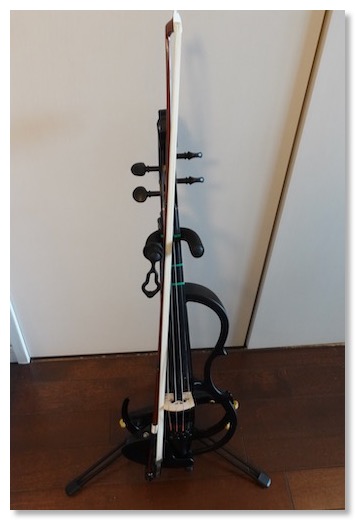
新しい趣味の楽器、ということで、去年のまさに年末に入手して、この1年楽しんできたのがバイオリン。
1年続けられたのは、自分でも良かった。
人生も後半戦に入っているので、やってみたいと思えることにチャレンジする、ということでスタートしてみた。
子供の頃からやっていた鍵盤以外では、ギターやドラムにチャレンジしたけど、一番長続きしているし、一番面白く感じているかもしれない。
構造はシンプルだけど、テクニックは難しい。だけど、コツコツやっていると確実に上達するし、上は限りなくあるので、頭打ちになることなく、飽きない、というのがポイントかもしれない。
サイレントバイオリンも、よかった。
生音は小さいが、イヤフォンを使えば、ちゃんとした音で聞こえるし、伴奏とミックスもできる。
ちょっとした練習だったら、生音だけでやることもある。その場合は、楽器と弓だけでいいので、気軽に練習できる。
楽器自体も小さくて、軽いので、そこも気軽に練習できる良さかも。
コロナが一段落したら、プロの指導をうけて、ビブラートも使えるようになりたい。そうなると、サイレントではなくて、生の楽器も必要かなとか思ったり。
YAMAHA CBB101 - カーボン弓

つい先日、記事にしたばかりだが、ランクインさせてよかったぐらい、これも買ってよかったもの。
BOSS WL20L - ワイヤレストランスミッター

バイオリンやギターの音をワイヤレスで、Macなどに送るためのもの。
買い直した、というのはあるが、遅延も劣化も少ない。
最近は、サイレントバイオリンのコントロールボックスの方でミックスすることが多いので、出番は少なめ。
あまり使わないと、バッテリーが切れていたりして、その辺がちょっと使い勝手が悪い、ぐらいか。
TaoTronics TT-BA07 - Bluetoohレシーバー

MacやiPadの伴奏をBluetoothで飛ばして、サイレントバイオリンのコントールボックスでミックスするためのレシーバーとして使用。
電池持ちもいいし、小型で薄くて使い勝手もいい。これは買って正解。
Steinberg UR22C

MacBook Proで使う2chオーディオインターフェース。シンプルで、音もいい。
YAMAHA HS-5

アンプ内蔵のモニタスピーカー。これもランクインさせてもいいぐらい気に入っている。
自分の好きな音楽を、めっちゃ良い音で流しながら仕事できるようになったのは、在宅勤務になって良かったことのひとつ。
ミニミキサーで、複数のMacの音をミックスして出力できるようになって、さらに使い勝手はよくなった。
——
自転車系
今年は、自転車系も割と控えめ。大物はなかった。
シマノRC7 - ロードバイク用シューズ

2代目のビンディングシューズ。2つのBOAダイヤルで調整しやすいし、しっかり締められるので脚の動きをペダルに伝えやすい。
Granprix 5000 - タイヤ

買ったのは去年だけど、使ったのは今年になってから。
タイヤで走りはここまで変わるのか、というぐらい違いを感じた。
RecMount plus

今年から、ロードバイク用のiPhoneのマウントをRecMount plusにした。専用のケースが必要だが、ごちゃつきが減り、シンプルになった。これも満足度が高い。
——
家電系
今年は、あまり大物の定番家電の買い替えなどはなかったが、在宅生活を便利・快適にする家電を導入した年だった。
正直、今年買った家電は、どれも大正解ばっかりで、ランクインさせて良かったものばかり。
ルンバi7 - ロボット掃除機

サブスクで再導入したルンバの上位機種。
ワンコが来て、床をきれいにしたこと、抜け毛が結構あること、在宅時間も長い、ということで、本当に導入してよかった家電。
10年前に買ったルンバと違って、賢くなって、放っておいてもよくなったし、毎日綺麗にしてくれる。
デロンギ マグニフィカS - エスプレッソメーカー

これも在宅時間が増えたことで導入した家電。
毎日、3-4杯はカフェラテを飲んでいるが、簡単においしいコーヒーを飲めるのは、素晴らしい。その前は、ハンドドリップで入れていたので、この労力削減は身に沁みる。
手間もかからず、メンテナンスも割と簡単でいい。
ただ、豆とミルクの消費スピードがエグい。
心の平穏を保つため、1杯あたりのコストを算出して、どれぐらいお得かを考えてみる。
今使っている豆が、500g-1000円ぐらい。1杯に10g使うとすれば、1杯20円ぐらい。
ミルクは、リッター170円ぐらいで、100g使うと17円ぐらい。
合計1杯37円。水と電気は無視する。
スタバのラテだと、340円らしいので、その差、303円。
マグニフィカsが5.4万円だとして、178杯飲むと元が取れる。
我が家の場合、3人で1日6杯ぐらいは飲むので、30日で元が取れることになる。
つまり、すでに元が取れている。
やっぱり買って良かった!
ダイニチLX-1020 - 加湿器

これもこの間、記事にしたばっかりだが、大容量で、加湿も早く、使いやすく、お手入れもしやすい。
そういえば、たまたま年末で、去年のアメトークの家電芸人の回が再編集されて放送されていたのをみたが、ダイニチが取り上げられていた。
Tapo C200 - 監視カメラ

夜中にワンコをモニタリングするために購入したもの。設定も楽だし、コントロールできるのもいい。ただ、ワンコが成長し、賢くなり、夜はおとなしく一人で寝るようになったので、最近はあまり出番がない。留守にすることも少ないし。
——
こんな感じで、今年、1年を購入したもので振り返ってみた。
今年は上半期ベスト5というのをやってみたけど、顔ぶれはあまり変わってなかった。
まぁ、メインマシンの変更、というのは、それだけ大きい、ということかも。
今年、これだけ揃えてしまったので、来年、買いたい、というものが、ほとんどない。
iPadぐらいかな。
今年は、メインマシンの入れ替えと、コロナ禍での在宅勤務化という大きな変化があった。
Mac関連の出費は、ここ数年はあまり増えてはいなかったんだけど、今年は周辺機器も含める、結構、増えた。
あと大物でいけば、2年ぶりにiPhone買い替えのタイミングであり、PS5も発売され、趣味でバイオリンを始めたこと、かな。
在宅が増えたことで、家電周りも結構収穫があった。
逆に、カメラと自転車への出費は結構少なかったかも。
全体として振り返ってみると、これ買って失敗だったな、というのは割と少なくて、いい買い物ができた、という満足感は高い。
そんな中で、一応、買ってよかったものベスト3を選びつつ、買ったものの、現時点での振り返りもしていく。
1位:MacBook Pro 16インチ (2019モデル)
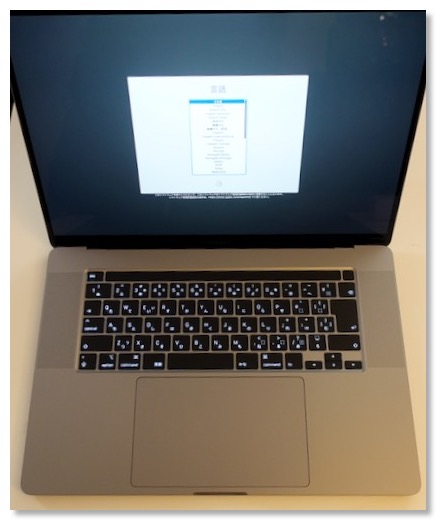
今年買ったものの中で、一番高額なものではあるが、当たり前といえば、当たり前の1位。
6年以上使ったiMacがへたってきたので、我が家の次期メインマシンとして購入。
振り返ると、今までは、MacPlus、Quadra950、G4 Cube、iMacと、ほぼ必ずデスクトップタイプをメインマシンとしてきたので、デスクトップなし、で、ノートタイプしかない、という状況は、人生で初めてかもしれない。
外出が難しくなったので、家の外でさほど使っているわけではないが、家の中では、ダイニングとか、寝室とか、場所を変えられるのはいい。今も、ソファに座りながら、ミュージックアプリで音楽を流しながら、この記事をタイプしている。
快適である。
奥さんとも共用しているが、奥さんも寝室の一角にワークスペースを作って、作業するときに持って行ったりしているので、持ち運べるメインマシン、というのは、よかったと思う。
正直M1チップを搭載したMacというのが出てくると思っていない時期に購入したし、M1チップ自体もあれほどの高性能だとは思っていなかったのもあるので、比較すると、どうか、というのはある。
ただ、16インチの画面サイズや、ノートPCにしては、めちゃいい音のスピーカーなんかは、この16インチにしかない良さなので、まぁ今からM1チップのMacBook Proとかに乗り換える気はない。速度的にも、16インチとは同等程度で、大幅に上回る、というところでもないし。
ただインテルのアーキテクチャーの制限とかを考えると、Appleの自社製チップは大正解だと思うので、16インチサイズで、M2チップなんかを積んだMacBook Proなんかがでてくると、早期乗り換えは検討したいところ。
多分、ひっかりとか少なく、めちゃ快適だと思うんだよな。
2位:DELL U2718Q - 27インチ4K液晶ディスプレイ

今までiMacをメインマシンにしていたのをMacBook Proをメインに変えたデメリット部分を補ってくれたのが、外部ディスプレイの存在。
またそれだけではなく、今年から始まった在宅勤務でも、会社用のPCも接続して、まさに仕事道具としても、大活躍してくれた。使用頻度、役立ち的には、1位にしてもよかったぐらい.
4K解像度で、美しさも十分だし、発色もいい。デザインもシンプルで、スペースグレイにマッチしているし、ロゴも目立たない。
ポート類も充実していて使い勝手もいい。
欠点といえば、入力切り替えが簡単にできれば、というところと、簡易的でもいいから、ビデオ通話に使えるぐらいのスピーカーが内蔵されていればよかった、とは思うが、それぐらい。基本性能は大満足。
これがあるおかげで、やっぱりiMacにすれば良かった、とは一度も思はなかった。価格以外は。
MacBook Proをデスクトップ化するのは、セッティングが決まれば快適だが、割高なのは間違いない。ディスプレイだけでなく、スピーカー、カメラ、ドックなど、揃えるものが多いし、配線も複雑。
なんだかんだいっても、iMacはオールインワンで、コスパが高い、ということを再認識もした。
3位:エルゴヒューマンベーシック - ワークチェア

1位、2位と同じ流れだが、3位には椅子を挙げたい。
どのぐらいデジタル機器が快適になっても、その前で座れなければ、意味がないし、腰を痛めて座れなくなれば、むしろ逆効果。
このエルゴヒューマンの椅子は、この8ヶ月、ほぼ毎日、長時間座り続けることができたし、腰の痛みも大丈夫。(座り方を間違えると、すぐに痛みがでてしまうが)
今まで、自宅にこれほど長時間いることもなかったし、まさか仕事をするとも思っていなかったけど、4月半ばの時点で、この椅子の導入を決めた当時の自分を褒めてやりたい。
もちろんもっと良いものが、世の中にはあるとは思うが、長期間、座り比べるということができない中では、結果的にはラッキーな選択ができた。
2位も3位も、職場で同じものではないが、同じメーカーの同系の製品を使っていた、というのは大きかった。
というわけで、今年のランクは、在宅環境の強化であり、コロナ禍を反映したものになったと言える。
ここからは、ランクインはしなかったが、買ったものの振り返り。
Mac周辺機器&アクセサリ系
SD5200T - Thunderbolt3ドック

プライベートMacBook Pro用で最初のThunderbolt 3ドック。
値段が2万円台で、必要十分な数のポート、電源出力、使いやすい形状、という点でかなり満足。電源がでかいのは、しょうがないが、デメリット、ぐらいか。廃番になったみたいなので、おすすめはしにくい。
Belkin Thunderbolt 3 Dock

仕事用として、2つめに買ったドック。ポートの種類は良かったが、さまざまな点で使いにくかったドック。持ち運んだ外出先で使う用途なんかな。その場合に、Thunderbolt 3である必要性がいまいちない気が。
あまりに使いにくいので、こちらはもう売却済み。
Anker PowerExpand 7-in-1 Thunderbolt 3 Mini Dock

使いにくかったBelkinのものの交代で買ったもの。基本的には、全て使いやすい。ただ、仕事用途だと、Thunderbolt3対応ではなく、購入後に発売された、普通のUSB-C対応のものでよかった。でも、それぐらい。
ロジクールMX Keys - ワイヤレスキーボード

マルチプラットフォームで3台まで接続できて、打鍵感もなかなかいいキーボード。前は、MacとWindowsだったので、両方の刻印のついているこのキーボードは重宝した。
今は、Mac2台ではあるが、2台の接続先を切り替えれらる機能はやはり便利。
満足度高し。
ロジクールMX Master 3 - ワイヤレスマウス

本来は、MX Keysとセットで使うべき、便利なマウスのはずなんだけど、自分の使い方が、あまり多ボタンに向いていないかも、というのとポインタのフィールが、AppleのMagic Mouseと比べて、いまいちしっくりこない。
仕事用のマウスもMagic Mouseにするか、考え中。
ロジクールC922n

iMacと違って、外部ディスプレイで仕事するためには、オンライン会議用のカメラ&マイクが必要、ということで導入。オンライン会議だけのためにはオーバースペック気味ということでまったく問題なし。
デジカメをいっぱい持っていても、専用品の使い勝手を超えられるわけではない、という例。
Amazonベーシック モニターアーム シングル
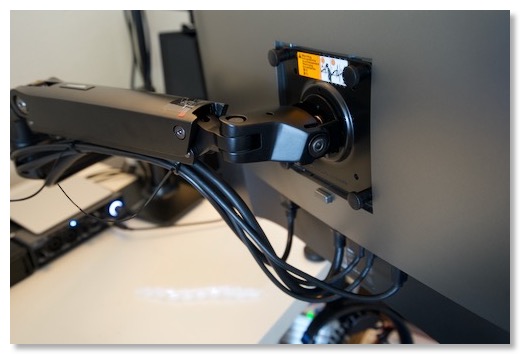
2位のDellの外付けディスプレイの使い勝手を上げてくれたのが、ディスプレイアーム。
机が広く使える、位置が自由に変えられるのが良いところ。
老眼で、眼のピント調整幅が狭くなっているのだが、これがその日の体調によって、今日はどこにピントが合うか、というのが微妙に変わる気がする。
ディスプレイアームがあると、ディスプレイをちょうど今日のピントの合う場所に持って来れるのは、本当にありがたい。
意外とケーブルをすっきりできるのも良かった。
MagThunder X

Thunderbolt 3ケーブルを転送速度を変えずにMagSafe化できるパーツ。ちょっと想定よりも外れやすく、使いにくいかな、と思い、使用をやめていた。
が、最近、MacBook Proをケーブルから取り外して使うことも増えてきたので、再度、使うようにしてみようかと考え中。
こういうのって、ちょうどいい磁力のコントロールとか難しいよね。
minZ ThinPack

MacBook Pro 16インチを外に持って行けるようにと思って購入したバックパック。
なんと、購入以後、一度も外に持って出かける用途がなく、いまだ一度も使っていない。購入失敗とまでは思っていないので、使う機会を待ち中。
——
iPhone系
iPhone12 Pro

それまで毎年買い替えていたiPhoneを去年は初めて買い替えなかったが、今年は買い替えの年、ということで、iPhone 12 Proを購入。
それまでのXS Maxに比べて、サイズは小さくなったはずだが、あまりそこは気にならずに、ちょうどよい使いやすさだったのは良かった。
進化を感じたのは、やはりカメラ周り。写りそのものもそうだし、望遠とか超広角とかも便利。レンズ交換式の一眼には遠く及ばないが、高級コンデジぐらいだと、持っていかなくてもいいか、と思えるレベル。
HDR撮影とか、Apple Pro RAWなんかも、今後期待できるところ。
カメラ以外だと、MagSafeなんかもいいのかも。今は、まだ充電器ぐらいしか使っていないが、MagSage対応のスタンドとか、カーチャージャーとか、揃えていくと便利になりそう。
それ以外だと、iPhoneは、iPhoneというところか。
5Gは、まだ使えるエリアが近くにないし、対応になったからといって、外出機会が少ないので、どのぐらい重要になるのか、というのもある。
多分、来年は買い替えずに、2年後ということになるかも。その頃、miniサイズがあれば、今度はminiにしているかもしれない。Pro miniとか出ないかな。
iPhone XS Maxの修理交換
今年のいらない出費ワースト1とも言えるが、買い替え直前に、雨濡れでXS Maxを修理交換にしたのは、痛い出費だった。
ただ、ムスメに譲って、ここから2年ぐらい使うかも、と考えると、多少は心持ちもマシにはなる。
——
タブレット系
去年に引き続き、今年もiPadの新端末は買わなかった。新機種は出たけど、今自分が持っている2018年モデルとも大きな違いがなかったし、今やProの特徴は、Airに引き継がれている。
使っていて、大きな不満はない、というのもある。
在宅が多いので、もし来年、大きめのアップデートがくれば、13インチサイズにしてもいいかな、とは思っている。
SONY DPT-RP1 - 電子インクタブレット

新機種でもないし、中古の購入だが、今年買って、わりと良かった電子インク端末が、ソニーのA4デジタルペーパー。
楽譜がわり、ノートがわり、電子書籍端末、ペンタブレットがわり、と使い所が結構あった。
使い勝手も、PDFしかみれないが、その分、シンプルでいい。
ペン先の消耗が激しそう、というのが唯一の弱点かな。
BOOX nova2 - 電子インクAndoidタブレット

一方、こっちは、同じ電子インク端末だが、電子書籍端末として買ってみたものの、中途半端で使いにくかった。結局、今は、ほとんど使っておらず、ちょっともったいなかった。
Baseus iPad用USB-Cハブ
iPadの本体にマウントできるUSB-Cのハブ。必要なポートが揃っていて、まぁ使い勝手はよい。MacBook Proでもたまに使う。
ただ、MacBook Proを買ってしまったので、iPadをPC的用途で使う機会が少なくなってしまい、出番があまりなくなった。
——
カメラ系
今年は、カメラの本体は一台も買わず。無理して我慢していたわけでもなく、欲しい、必要、と思うカメラはなかったからかな。
外出機会も減って、いつカメラ使うの、というのも大きかった。
SONY SEL20F18G - 単焦点広角レンズ

カメラの出番が少ない中、唯一大きめの買い物だったのが、Eマウントの単焦点広角レンズ。
解像度がいい、寄れると、使い勝手がいい。今のところ、α7iiiにつけっぱなしで使っている常用レンズとなった。
気に入り具合は高いけど、使用頻度は高くないので、ランクインさせず。
PeakDesign TRAVEL Tripod - カーボン三脚

去年の年末ぐらいに到着した気がするが、このブログでは1月になってようやく紹介した。
めちゃくちゃ良くて、使いやすいが、いかんせん外出機会が少なく、出番がない。家の中で、たまに使うと、便利だな、と思う。
Feiyu-tech G6 Max - 3軸ジンバル

α7iiiを載せようと購入したジンバル。SEL20F18Gとの相性は、それなりに良くなったかな、と思うが、これも、いまだに使う機会があまりない。
——
ゲーム系
PlayStation 5

ゲーム系ではなんといっても、PlayStaion5ということになる。
運良く、ビックカメラの抽選にあたり、発売日当日に手に入れることができた。
筐体はバカでかいけど、音は静かだし、PS4のゲームもぬるぬる動くし、リモコンもあるし、使い勝手は結構いい。
ただ、PS5のゲームでものすごく遊びたい、というものがまだあんまりないので、PS4 ProよりもいいPS4、になっているところからかな。
ゲーム系は寿命が長いので、これからに期待。
遊んだゲームも振り返ってみると、今年は、やっぱりゴーストオブツシマ。とにかく遊びやすかった。
十三機兵防衛圏もストーリー展開がなかなか複雑で面白かった。ラストバトルがエグいぐらいの数の敵が出てくるが、PS5だとラストバトルもカクツキなしでプレイできる、というのでやってみたら、確かにそうだった。
今は、ペルソナ5をやっているが、なかなかユニークなグラフィックで楽しい。設定、ストーリーもちょっと変わってる、のかな。ラスボス前でレベル上げとか対策しないという段階で、ちょっとやる気が下がっている。(ゴーストオブツシマは、そういうのがあんまりなかったのが秀逸)
——
楽器系
YAMAHA YSV104 - サイレントバイオリン
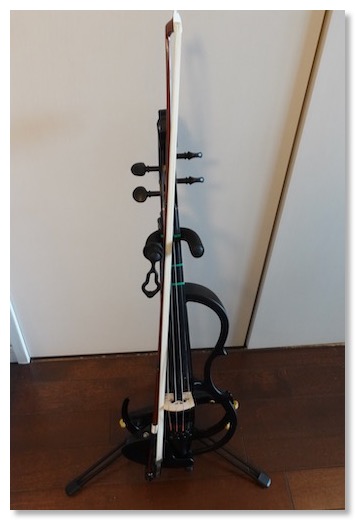
新しい趣味の楽器、ということで、去年のまさに年末に入手して、この1年楽しんできたのがバイオリン。
1年続けられたのは、自分でも良かった。
人生も後半戦に入っているので、やってみたいと思えることにチャレンジする、ということでスタートしてみた。
子供の頃からやっていた鍵盤以外では、ギターやドラムにチャレンジしたけど、一番長続きしているし、一番面白く感じているかもしれない。
構造はシンプルだけど、テクニックは難しい。だけど、コツコツやっていると確実に上達するし、上は限りなくあるので、頭打ちになることなく、飽きない、というのがポイントかもしれない。
サイレントバイオリンも、よかった。
生音は小さいが、イヤフォンを使えば、ちゃんとした音で聞こえるし、伴奏とミックスもできる。
ちょっとした練習だったら、生音だけでやることもある。その場合は、楽器と弓だけでいいので、気軽に練習できる。
楽器自体も小さくて、軽いので、そこも気軽に練習できる良さかも。
コロナが一段落したら、プロの指導をうけて、ビブラートも使えるようになりたい。そうなると、サイレントではなくて、生の楽器も必要かなとか思ったり。
YAMAHA CBB101 - カーボン弓

つい先日、記事にしたばかりだが、ランクインさせてよかったぐらい、これも買ってよかったもの。
BOSS WL20L - ワイヤレストランスミッター

バイオリンやギターの音をワイヤレスで、Macなどに送るためのもの。
買い直した、というのはあるが、遅延も劣化も少ない。
最近は、サイレントバイオリンのコントロールボックスの方でミックスすることが多いので、出番は少なめ。
あまり使わないと、バッテリーが切れていたりして、その辺がちょっと使い勝手が悪い、ぐらいか。
TaoTronics TT-BA07 - Bluetoohレシーバー

MacやiPadの伴奏をBluetoothで飛ばして、サイレントバイオリンのコントールボックスでミックスするためのレシーバーとして使用。
電池持ちもいいし、小型で薄くて使い勝手もいい。これは買って正解。
Steinberg UR22C

MacBook Proで使う2chオーディオインターフェース。シンプルで、音もいい。
YAMAHA HS-5

アンプ内蔵のモニタスピーカー。これもランクインさせてもいいぐらい気に入っている。
自分の好きな音楽を、めっちゃ良い音で流しながら仕事できるようになったのは、在宅勤務になって良かったことのひとつ。
ミニミキサーで、複数のMacの音をミックスして出力できるようになって、さらに使い勝手はよくなった。
——
自転車系
今年は、自転車系も割と控えめ。大物はなかった。
シマノRC7 - ロードバイク用シューズ

2代目のビンディングシューズ。2つのBOAダイヤルで調整しやすいし、しっかり締められるので脚の動きをペダルに伝えやすい。
Granprix 5000 - タイヤ

買ったのは去年だけど、使ったのは今年になってから。
タイヤで走りはここまで変わるのか、というぐらい違いを感じた。
RecMount plus

今年から、ロードバイク用のiPhoneのマウントをRecMount plusにした。専用のケースが必要だが、ごちゃつきが減り、シンプルになった。これも満足度が高い。
——
家電系
今年は、あまり大物の定番家電の買い替えなどはなかったが、在宅生活を便利・快適にする家電を導入した年だった。
正直、今年買った家電は、どれも大正解ばっかりで、ランクインさせて良かったものばかり。
ルンバi7 - ロボット掃除機

サブスクで再導入したルンバの上位機種。
ワンコが来て、床をきれいにしたこと、抜け毛が結構あること、在宅時間も長い、ということで、本当に導入してよかった家電。
10年前に買ったルンバと違って、賢くなって、放っておいてもよくなったし、毎日綺麗にしてくれる。
デロンギ マグニフィカS - エスプレッソメーカー

これも在宅時間が増えたことで導入した家電。
毎日、3-4杯はカフェラテを飲んでいるが、簡単においしいコーヒーを飲めるのは、素晴らしい。その前は、ハンドドリップで入れていたので、この労力削減は身に沁みる。
手間もかからず、メンテナンスも割と簡単でいい。
ただ、豆とミルクの消費スピードがエグい。
心の平穏を保つため、1杯あたりのコストを算出して、どれぐらいお得かを考えてみる。
今使っている豆が、500g-1000円ぐらい。1杯に10g使うとすれば、1杯20円ぐらい。
ミルクは、リッター170円ぐらいで、100g使うと17円ぐらい。
合計1杯37円。水と電気は無視する。
スタバのラテだと、340円らしいので、その差、303円。
マグニフィカsが5.4万円だとして、178杯飲むと元が取れる。
我が家の場合、3人で1日6杯ぐらいは飲むので、30日で元が取れることになる。
つまり、すでに元が取れている。
やっぱり買って良かった!
ダイニチLX-1020 - 加湿器

これもこの間、記事にしたばっかりだが、大容量で、加湿も早く、使いやすく、お手入れもしやすい。
そういえば、たまたま年末で、去年のアメトークの家電芸人の回が再編集されて放送されていたのをみたが、ダイニチが取り上げられていた。
Tapo C200 - 監視カメラ

夜中にワンコをモニタリングするために購入したもの。設定も楽だし、コントロールできるのもいい。ただ、ワンコが成長し、賢くなり、夜はおとなしく一人で寝るようになったので、最近はあまり出番がない。留守にすることも少ないし。
——
こんな感じで、今年、1年を購入したもので振り返ってみた。
今年は上半期ベスト5というのをやってみたけど、顔ぶれはあまり変わってなかった。
まぁ、メインマシンの変更、というのは、それだけ大きい、ということかも。
今年、これだけ揃えてしまったので、来年、買いたい、というものが、ほとんどない。
iPadぐらいかな。
広角単焦点レンズのSEL20F18Gを導入
2020/11/23 12:13
α7iiiを購入してから、2年以上経ったが、不満があるとすれば、重さ。
特に、広角ズームのSEL1635Zを付けて使っていると、写りは最高だけど、本体が650gで、SEL1635Zが518g、合わせて1.2kg近く、とさらに重くなる。
αシリーズで、好きな組み合わせは、α7とSEL55F18Zだったが、これは755g。
倍まではいかないが、それに近い。確かに重いわけだ。
あと、もう少し軽いレンズがないかな、と特に感じたのは、ジンバルのG6 Maxを買ったので、α7iiiを載せようとしたら、SEL1635Zだと、大きくてまともに使えなかった。
広角で軽いレンズはないかな、と思っていると、春にソニー純正の単焦点SEL20F18Gがでていた。
これは、20mmでかつ、F1.8で明るい。しかも、373gと100gぐらいは軽い。
SEL55F18Z以来の単焦点だが、単焦点は割と好き。
評判もよいみたいだし、手に入れたいな、と。
とはいえ、10万越えのレンズなので、安く買うチャンスを見計らっていた。ちょうどこの間、超PayPay祭で、13万円ぐらいのが、実質9.5万円以内で買えたので、注文してみた。

早速到着。

思っていたよりは、大きくて、大きい。

α7iiiに装着しても、ずっしり感はある。まぁギリギリ1kgオーバーなのでしかたない。
とはいえ、SEL1635Zよりは、やはり軽くて、コンパクト。

早速、撮ってみたが、これはいい。

SEL1635Zは、明るさがF4だったので、ちょっと暗いし、ぼかして使うという感じではなかった。広い風景は最高だけど。

SEL20F18Gは、F1.8と明るくてボケる。

自分の場合、ブログ用のモノの写真を撮る、ということでは、この明るさは、素晴らしい。

あと、めっちゃ寄れる。
同じ単焦点でも、SEL55F18Zは、最短撮影距離が割と遠くて、ちょっと離れないといけない。
それが、このSEL20F18Gは、カタログ上は、18cm。レンズ前で実測したら、6cmぐらいまで寄れる。

あと、AF/MFの切り替え機能と、絞りリングもあるが、これもいい。
モノなど、止まっているものを撮るときは、MF、それ以外はAF、といきたいところだが、α7は、簡単な切り替えボタンがない。カスタムで割り当ててもいいんだけど、頻繁にカメラを触るわけではないので、結構覚えていない。
でも、レンズについていれば、変えたい時にすぐに変えられて、とてもいい。
手持ちのレンズだと、70-200の望遠Gレンズにはついていたけど、あまり使う機会がなかった。
モノ撮りする機会が増えそうな、このレンズにはあるのはうれしい。
まとめると、かなり気に入った。多分、α7iiiには、これをつけっぱなしにするんじゃないかな。
感覚的には、昔PENTAX K-01にシグマの30mmF1.4の単焦点を持っていたが、それにかなり近い。思えば、あれが最初の交換式レンズだったなぁ。
SEL1635Zとの使い分けでは、16mmという超広角が存在価値になるけど、使用頻度が低ければ、手放してもいいかも。
あと、軽量化を考えると、まったく興味なかったα7cが、俄然、魅力的に感じてきた。
ただ、比較表みていると、アンチダストとか、WiFi非対応?とか、いくつか機能差分もあるみたいだから、まぁ、α7iiiで慣れる方がよさそう。
特に、広角ズームのSEL1635Zを付けて使っていると、写りは最高だけど、本体が650gで、SEL1635Zが518g、合わせて1.2kg近く、とさらに重くなる。
αシリーズで、好きな組み合わせは、α7とSEL55F18Zだったが、これは755g。
倍まではいかないが、それに近い。確かに重いわけだ。
あと、もう少し軽いレンズがないかな、と特に感じたのは、ジンバルのG6 Maxを買ったので、α7iiiを載せようとしたら、SEL1635Zだと、大きくてまともに使えなかった。
広角で軽いレンズはないかな、と思っていると、春にソニー純正の単焦点SEL20F18Gがでていた。
これは、20mmでかつ、F1.8で明るい。しかも、373gと100gぐらいは軽い。
SEL55F18Z以来の単焦点だが、単焦点は割と好き。
評判もよいみたいだし、手に入れたいな、と。
とはいえ、10万越えのレンズなので、安く買うチャンスを見計らっていた。ちょうどこの間、超PayPay祭で、13万円ぐらいのが、実質9.5万円以内で買えたので、注文してみた。

早速到着。

思っていたよりは、大きくて、大きい。

α7iiiに装着しても、ずっしり感はある。まぁギリギリ1kgオーバーなのでしかたない。
とはいえ、SEL1635Zよりは、やはり軽くて、コンパクト。

早速、撮ってみたが、これはいい。

SEL1635Zは、明るさがF4だったので、ちょっと暗いし、ぼかして使うという感じではなかった。広い風景は最高だけど。

SEL20F18Gは、F1.8と明るくてボケる。

自分の場合、ブログ用のモノの写真を撮る、ということでは、この明るさは、素晴らしい。

あと、めっちゃ寄れる。
同じ単焦点でも、SEL55F18Zは、最短撮影距離が割と遠くて、ちょっと離れないといけない。
それが、このSEL20F18Gは、カタログ上は、18cm。レンズ前で実測したら、6cmぐらいまで寄れる。

あと、AF/MFの切り替え機能と、絞りリングもあるが、これもいい。
モノなど、止まっているものを撮るときは、MF、それ以外はAF、といきたいところだが、α7は、簡単な切り替えボタンがない。カスタムで割り当ててもいいんだけど、頻繁にカメラを触るわけではないので、結構覚えていない。
でも、レンズについていれば、変えたい時にすぐに変えられて、とてもいい。
手持ちのレンズだと、70-200の望遠Gレンズにはついていたけど、あまり使う機会がなかった。
モノ撮りする機会が増えそうな、このレンズにはあるのはうれしい。
まとめると、かなり気に入った。多分、α7iiiには、これをつけっぱなしにするんじゃないかな。
感覚的には、昔PENTAX K-01にシグマの30mmF1.4の単焦点を持っていたが、それにかなり近い。思えば、あれが最初の交換式レンズだったなぁ。
SEL1635Zとの使い分けでは、16mmという超広角が存在価値になるけど、使用頻度が低ければ、手放してもいいかも。
あと、軽量化を考えると、まったく興味なかったα7cが、俄然、魅力的に感じてきた。
ただ、比較表みていると、アンチダストとか、WiFi非対応?とか、いくつか機能差分もあるみたいだから、まぁ、α7iiiで慣れる方がよさそう。
RX100M5Aをウェブカムにしたけどダメだった
2020/11/07 11:17
ちょっと前にSonyのカメラをウェブカムにできるImaging Edge WebcamのMac版がリリースされた。
仕事用のPCはWindowsだったのだけど、結構、調子が悪かったので、Macに替えてもらった。
クラムシェルモードで、4kディスプレイに繋げて使っているので、内蔵のFaceTimeカメラが使えず、ちょうど、ウェブカムが必要だったところ。
で、実際にコンデジのRX100M5AをUSB接続で使ってみたのだけど、残念な結果だった。
まず、Webcamで使えるのは、映像のみで、マイクは使えない。クラムシェルモード では、内蔵マイクも、スピーカーも使えないので、音まわりは、だめ。
いったんAirPods Proを使って、凌いでみたけど、Zoom会議が、いくつも続くと、とバッテリーが保たない。
そして、RX100M5Aの方も、ウェブカムとして使っていて30分ぐらいかな、高温の表示が出て、シャットダウンしてしまう。
そうなると、オンライン会議に必要なものが全てダメになるので、仕方なく、外付けディスプレイを諦めて、本体のみに切り替えざるを得なくなる。
まぁ、元々から設計されたものではなく、おまけなので、仕方がないか。
仕事用のPCはWindowsだったのだけど、結構、調子が悪かったので、Macに替えてもらった。
クラムシェルモードで、4kディスプレイに繋げて使っているので、内蔵のFaceTimeカメラが使えず、ちょうど、ウェブカムが必要だったところ。
で、実際にコンデジのRX100M5AをUSB接続で使ってみたのだけど、残念な結果だった。
まず、Webcamで使えるのは、映像のみで、マイクは使えない。クラムシェルモード では、内蔵マイクも、スピーカーも使えないので、音まわりは、だめ。
いったんAirPods Proを使って、凌いでみたけど、Zoom会議が、いくつも続くと、とバッテリーが保たない。
そして、RX100M5Aの方も、ウェブカムとして使っていて30分ぐらいかな、高温の表示が出て、シャットダウンしてしまう。
そうなると、オンライン会議に必要なものが全てダメになるので、仕方なく、外付けディスプレイを諦めて、本体のみに切り替えざるを得なくなる。
まぁ、元々から設計されたものではなく、おまけなので、仕方がないか。
新製品続々 - GoPro9 Quest2 PS5
2020/09/17 08:57
Appleの発表から日が経たないうちに、他のメーカーからも続々新製品が。
それぞれ、結構、テンションは上がった。
まず、GoPro HERO9。
前面液晶も搭載し、OsmoActionと、Instra360Rのいいとこ取りをした感じになっている。
アクションカムは、Maxで結構、満足しているので、あまり興味がなかったが、レンズ交換機構があって、Max的なレンズに置き換えることで、Max HyperSmoothが実現できるとか。
4Kいけるのか、と思いきや、ただ、こちらの動画を見る限り、HERO9のMax HyperSmoothは、2.7kなので、そこまでの画質向上はないのかも。
若干、テンションは普通に戻った。
—
追記
こちらのかなりガチな検証動画をみると、30度ぐらいまでの傾きであれば、水平維持機能でカバーできているっぽい。自分のロードバイク車載動画であれば、ほとんどの傾きは、オプションの魚眼レンズをつけなくても、本体のみで補正できそう。
フルHDでしか使えないMaxと違い、HERO9は、4Kでも水平維持機能は使えるので、画質面ではMaxよりもHERO9の方が、有利といえそう。
——
Oculus Quest2は、高画質化して、値段も下がって、かなり魅力的。
ただ、VRゲーム自体が、結構疲れる体験だし、今、夢中になっているコンテンツがあるか、といえば、割と途中で放り投げているものが多いのも事実。ハード的には魅力的だけど。
—
追記
おめシスが、初代Quest持ちは、「買わんでええ」と言っているので、多分、買わんでええのやろ。
—
PS5は、値段と発売日だが、もうこれは買いは確定。
これまで、初代から、全てのモデルは買ってきているし、楽しめるゲームも都度都度出ているので。数年は使えるし。
買うのは、UHDが使える、ディスクドライブ付きのものだろうな。急いで買うべきかは、遊びたいタイトルがあるかどうか、かな。
それぞれ、結構、テンションは上がった。
まず、GoPro HERO9。
前面液晶も搭載し、OsmoActionと、Instra360Rのいいとこ取りをした感じになっている。
アクションカムは、Maxで結構、満足しているので、あまり興味がなかったが、レンズ交換機構があって、Max的なレンズに置き換えることで、Max HyperSmoothが実現できるとか。
4Kいけるのか、と思いきや、ただ、こちらの動画を見る限り、HERO9のMax HyperSmoothは、2.7kなので、そこまでの画質向上はないのかも。
若干、テンションは普通に戻った。
—
追記
こちらのかなりガチな検証動画をみると、30度ぐらいまでの傾きであれば、水平維持機能でカバーできているっぽい。自分のロードバイク車載動画であれば、ほとんどの傾きは、オプションの魚眼レンズをつけなくても、本体のみで補正できそう。
フルHDでしか使えないMaxと違い、HERO9は、4Kでも水平維持機能は使えるので、画質面ではMaxよりもHERO9の方が、有利といえそう。
——
Oculus Quest2は、高画質化して、値段も下がって、かなり魅力的。
ただ、VRゲーム自体が、結構疲れる体験だし、今、夢中になっているコンテンツがあるか、といえば、割と途中で放り投げているものが多いのも事実。ハード的には魅力的だけど。
—
追記
おめシスが、初代Quest持ちは、「買わんでええ」と言っているので、多分、買わんでええのやろ。
—
PS5は、値段と発売日だが、もうこれは買いは確定。
これまで、初代から、全てのモデルは買ってきているし、楽しめるゲームも都度都度出ているので。数年は使えるし。
買うのは、UHDが使える、ディスクドライブ付きのものだろうな。急いで買うべきかは、遊びたいタイトルがあるかどうか、かな。
Feiyu-tech G6 Maxを購入
2020/09/07 18:44
また、カメラ用の3軸ジンバルを買ってしまった。
G4GS、Smooth-Q、G6、AK2000、WG2X、に続くG6 Max、これでジンバルは6本目ということになる。そのうちFeiyu-techが5本。
きっかけは、上半期BEST5の動画を作っていた時。動画を作成するにあたって、動いている素材が欲しいなと思って、スライダーの代わりに、ジンバルを使って、スローモーションを使って、スライダー的な画を撮ればいいかと。
ただ、そのときに、うちにあるジンバルは、アクションカム用のG6か、スマホ用のSmooth-Qか、一眼用のAK2000しかない。
多少、綺麗な画を撮ろうと、久しぶりに一眼用のAK2000を引っ張り出してみたのだけど、α7を載せるとめちゃくちゃ重くて、これで撮影はなかなか厳しい。
なので、AK2000を手放して、代わりに、もう少しコンパクトで軽いものを考えた時に、同じFeiyu-techの中では、G6 Maxが、RX100も載せられて、α7iiiも載せられるかも、ということで、選んでみた。

G6 Maxの特徴は、
というところ。

AK2000に対して、ほぼ同様なことができて、重さが半分。
ただ、回転角度に、パン軸以外は制限がある、そこは全方向いくらでも回転できるAK2000よりは劣る。

充電はType C。
まず、取り付けは、専用のプレートをカメラの三脚穴に取り付けてから、ジンバルにセットする。
これはクイックリリース的な意味合いもあるが、前後バランスをとるのと、さまざまなカメラサイズに対応するため、っぽい。
RX100も、α7iiiも、このプレートをつけたままでは、バッテリーを交換できない。
α7iiiは、マウントしたままでもメモリー交換は可能だが、RX100は、バッテリー蓋内にメモリーカードスロットがあるので、メモリーカードも交換できない。
ジンバルからカメラをコントロールための接続は、Wi-Fiとケーブルの2種類がある。
Wi-Fiは、専用アプリから設定するが、RX100だと、専用アプリに名前があって問題ないが、α7iiiは名前がない。
なので、α7iiiをコントロールするには、ケーブル接続が必要。
Wi-Fiの方が気軽そうに見えるが、接続動作などもあって、面倒なので、ケーブル接続の方が確実。
なぜか、Sony用MULTIのケーブルと、マイクロUSBのケーブルが2種類がついてきたが、なにか違うのだろうか。(一応、MULTIの方を使っている)

一方、RX100M5Aだと、ケーブル接続では、なぜかうまくいかないので、カメラをコントロールするにはWi-Fi接続が必要になる。
カメラをジンバルにマウントした後は、バランス調整だが、これは各軸のロック機構のおかげで多少やりやすい。
軽いカメラほど、簡単にバランス調整できて、重いカメラ、というかα7iiiは難しい気がするのはなぜか。
バランスをとって、起動したら、モーターのセッティングをカメラに合わせて最適化できる。これ、マニュアルに載っていないのは、なんでだろうか。
電源ボタン2度押しで、モーターセッティングの画面をだして、ジョイスティックの右押しで選択、下に2回いくと、Adaptがあるので、右で実行。
これでセッティングは完了。
後は、AK2000や、普通のジンバルと同様に使える。
カメラのコントロールは、録画のスタート、ストップ、ズームのコントロールができる。
α7iiiの場合は、ズームを設定すると、全画素解像ズーム+デジタルズームが使える。パワーズームでのレンズは持っていないが、パワーズームだとコントロールできるのかな。
RX100M5Aの場合は、一応、光学ズームのコントロールはできるが、なぜか滑らかにズームできないので、撮影中のズームコントロールには使えない。
また、一応フォーカスのコントロールができるモードもあるが、手持ちのカメラでは、どれもダメみたいだった。
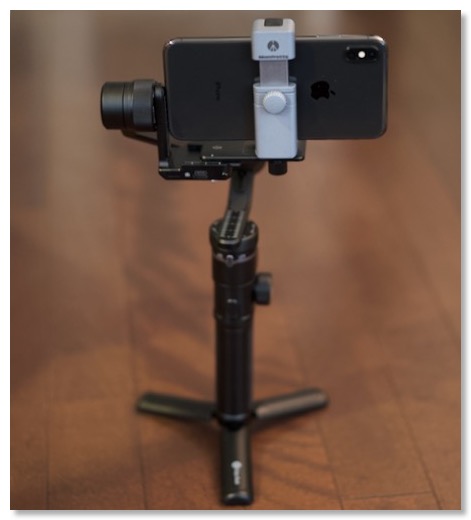
他のカメラだとiPhone XS Maxをマウントしてみた。
一応、スマホマウンタがついてくるが、ここではManfrottoのスマホホルダーを使用している。
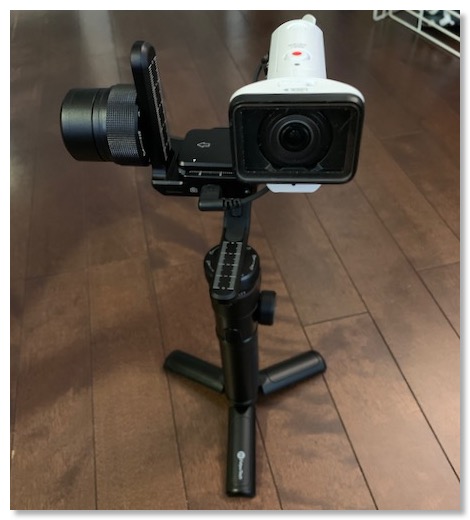
アクションカメラだと、HDR-A300をマウントしてみたところ。自分の場合は、G6もあるので、より重いG6 Maxを使う意味はあまりないかも。

QX1をマウントしてみたところ。このままだとモニタがないので使いにくいが、軽さや取り回しはかなりいい。センサーサイズもAPS-Cで、RX100よりいいし、レンズもパンケーキレンズで軽い。
モニタは、スマホを使うか、アクションカメラ用のリモートディスプレイを使うこともできるので、なんとかなりそう。
少し使ってみたが、RX100M5Aは、重量的にも軽いし、取り回しはいい。
ただ、RX100シリーズは、レンズが沈胴式なので、バランスを取るときに、カメラの電源がオンにしていないといけない、とか、メモリカードも取り出せないとか、若干、使い勝手が悪いところはある。
α7iiiは、より綺麗な映像がとれるし、撮影できる動画のフォーマットも多い。フルHDで60pも撮れる。
ただ、レンズが難しい。
使いたかった手持ちの広角レンズSEL1635Zだと、総重量は1kgちょっとなので、G6 Maxのペイロード内に収まるが、全長が長すぎて、重量バランスが取れない。

手持ちの広角レンズだと、オールドレンズ、SuperTakumarの28mmF3.5という単焦点をもっていたので使ってみた。
フォーカスも絞りもマニュアル、というところが不便ではあるが、使えないことはない。
軽くて短いレンズがあれば、ということで、最近発売になって、評判もいい単焦点のSEL20F18Gなんかが欲しくなってしまう。
タムロンのもあるが、オートフォーカス音がうるさいらしいので、ちょっと動画撮影には向かないかも。
FeiyuTech G6MAX 3軸カメラスタビライザー
G4GS、Smooth-Q、G6、AK2000、WG2X、に続くG6 Max、これでジンバルは6本目ということになる。そのうちFeiyu-techが5本。
きっかけは、上半期BEST5の動画を作っていた時。動画を作成するにあたって、動いている素材が欲しいなと思って、スライダーの代わりに、ジンバルを使って、スローモーションを使って、スライダー的な画を撮ればいいかと。
ただ、そのときに、うちにあるジンバルは、アクションカム用のG6か、スマホ用のSmooth-Qか、一眼用のAK2000しかない。
多少、綺麗な画を撮ろうと、久しぶりに一眼用のAK2000を引っ張り出してみたのだけど、α7を載せるとめちゃくちゃ重くて、これで撮影はなかなか厳しい。
なので、AK2000を手放して、代わりに、もう少しコンパクトで軽いものを考えた時に、同じFeiyu-techの中では、G6 Maxが、RX100も載せられて、α7iiiも載せられるかも、ということで、選んでみた。

G6 Maxの特徴は、
- 1.2kgまでのカメラまで搭載可能なので、ミラーレス一眼も載せられる
- 各軸のロックができて調整がしやすい
- カメラとWi-Fi、ケーブルで接続できて、ジンバルから操作可能
- ディスプレイ搭載で、状態や設定がみやすい
- マルチファンクションノブというコントローラーで操作ができる
- 重量が665gとそこまで重くない
というところ。

AK2000に対して、ほぼ同様なことができて、重さが半分。
ただ、回転角度に、パン軸以外は制限がある、そこは全方向いくらでも回転できるAK2000よりは劣る。

充電はType C。
まず、取り付けは、専用のプレートをカメラの三脚穴に取り付けてから、ジンバルにセットする。
これはクイックリリース的な意味合いもあるが、前後バランスをとるのと、さまざまなカメラサイズに対応するため、っぽい。
RX100も、α7iiiも、このプレートをつけたままでは、バッテリーを交換できない。
α7iiiは、マウントしたままでもメモリー交換は可能だが、RX100は、バッテリー蓋内にメモリーカードスロットがあるので、メモリーカードも交換できない。
ジンバルからカメラをコントロールための接続は、Wi-Fiとケーブルの2種類がある。
Wi-Fiは、専用アプリから設定するが、RX100だと、専用アプリに名前があって問題ないが、α7iiiは名前がない。
なので、α7iiiをコントロールするには、ケーブル接続が必要。
Wi-Fiの方が気軽そうに見えるが、接続動作などもあって、面倒なので、ケーブル接続の方が確実。
なぜか、Sony用MULTIのケーブルと、マイクロUSBのケーブルが2種類がついてきたが、なにか違うのだろうか。(一応、MULTIの方を使っている)

一方、RX100M5Aだと、ケーブル接続では、なぜかうまくいかないので、カメラをコントロールするにはWi-Fi接続が必要になる。
カメラをジンバルにマウントした後は、バランス調整だが、これは各軸のロック機構のおかげで多少やりやすい。
軽いカメラほど、簡単にバランス調整できて、重いカメラ、というかα7iiiは難しい気がするのはなぜか。
バランスをとって、起動したら、モーターのセッティングをカメラに合わせて最適化できる。これ、マニュアルに載っていないのは、なんでだろうか。
電源ボタン2度押しで、モーターセッティングの画面をだして、ジョイスティックの右押しで選択、下に2回いくと、Adaptがあるので、右で実行。
これでセッティングは完了。
後は、AK2000や、普通のジンバルと同様に使える。
カメラのコントロールは、録画のスタート、ストップ、ズームのコントロールができる。
α7iiiの場合は、ズームを設定すると、全画素解像ズーム+デジタルズームが使える。パワーズームでのレンズは持っていないが、パワーズームだとコントロールできるのかな。
RX100M5Aの場合は、一応、光学ズームのコントロールはできるが、なぜか滑らかにズームできないので、撮影中のズームコントロールには使えない。
また、一応フォーカスのコントロールができるモードもあるが、手持ちのカメラでは、どれもダメみたいだった。
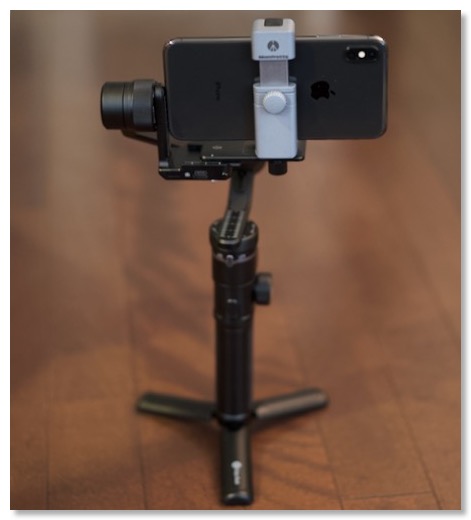
他のカメラだとiPhone XS Maxをマウントしてみた。
一応、スマホマウンタがついてくるが、ここではManfrottoのスマホホルダーを使用している。
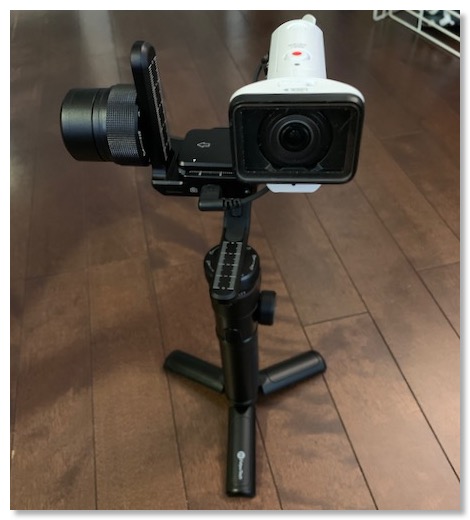
アクションカメラだと、HDR-A300をマウントしてみたところ。自分の場合は、G6もあるので、より重いG6 Maxを使う意味はあまりないかも。

QX1をマウントしてみたところ。このままだとモニタがないので使いにくいが、軽さや取り回しはかなりいい。センサーサイズもAPS-Cで、RX100よりいいし、レンズもパンケーキレンズで軽い。
モニタは、スマホを使うか、アクションカメラ用のリモートディスプレイを使うこともできるので、なんとかなりそう。
少し使ってみたが、RX100M5Aは、重量的にも軽いし、取り回しはいい。
ただ、RX100シリーズは、レンズが沈胴式なので、バランスを取るときに、カメラの電源がオンにしていないといけない、とか、メモリカードも取り出せないとか、若干、使い勝手が悪いところはある。
α7iiiは、より綺麗な映像がとれるし、撮影できる動画のフォーマットも多い。フルHDで60pも撮れる。
ただ、レンズが難しい。
使いたかった手持ちの広角レンズSEL1635Zだと、総重量は1kgちょっとなので、G6 Maxのペイロード内に収まるが、全長が長すぎて、重量バランスが取れない。

手持ちの広角レンズだと、オールドレンズ、SuperTakumarの28mmF3.5という単焦点をもっていたので使ってみた。
フォーカスも絞りもマニュアル、というところが不便ではあるが、使えないことはない。
軽くて短いレンズがあれば、ということで、最近発売になって、評判もいい単焦点のSEL20F18Gなんかが欲しくなってしまう。
タムロンのもあるが、オートフォーカス音がうるさいらしいので、ちょっと動画撮影には向かないかも。
FeiyuTech G6MAX 3軸カメラスタビライザー
ペット用のモニタカメラ導入 - Tp-Link Tapo C200
2020/07/18 13:09
最近、我が家に久しぶりにワンコがやってきたのだけど、サークルに入っている間の様子を見られるように、モニタ用カメラを導入してみた。
最初は、専用のモニタ用カメラではなく、すでにあるアクションカムなんかで代用していたのだけど、暗所性能が低く、夜、暗くなってからの様子をきちんと見られるものがなかったので、専用ものを導入した方がよさそうだと。

それほど吟味したわけではないけど、夜間撮影、いわゆるナイトビジョン対応で暗闇でも様子がわかって、値段が5000円以下で買える、ということで、Tp-LinkというところのTapo C200というのにした。
低価格なので、それほど期待が高いわけではなかったが、
・カメラの位置をリモートで動かせる、パン・チルト機能
・家の外からでも確認できる
・マイク・スピーカー内蔵で、音も聞こえる、逆に伝えられる
・基本的な、動体検知、録画などもあり
・フルHD
と、これ以上の必要なものが思いつかないぐらい、充実している。

カメラを動かせる機能だが、今は、定位置に固定しているわけではなく、必要なときに設置しているのだけど、カメラ位置をそのときにしっかり決める、というのは、ディスプレイがあるわけでもないので、なかなか難しい。
せっかく置いても、ワンコが映る角度でなかった、ということもある。
これが、後から、いくらでもアプリでリモートで調整可能になるので、本当に便利。

実は、このカメラ1ヶ月以上前に買っていたが、活躍し始めたのは最近。
というのは、ワンコが来てすぐの頃は、まだまだ赤ちゃんなので、カメラをつけて放っておく、というわけにはいかないことが多かったため。
特に夜は、クレートに入れて寝室に入れないと、鳴きまくっていたりしたので。
それが最近、月齢が進んで、少し目も離せるようになり、特に夜は、ひとりで寝るようになれてきたので、このモニタカメラが活躍を始めた。
買うときには特に必要性を感じてなかったが、マイクで話しかける機能は、飼い主がいなくて、クーンと泣き始めた頃に、「ダメ」とマイクで言ってあげると、ちゃんと認識して、泣き止んで寝るようになったので、いやぁ、いい機能だな、と。
当然、このときにも、パンチルト機能、ナイトビュー機能を使うので、この機種を買ってよかったと思う。
セキュリティ的に、若干不安がないわけではないが、しばらくは使ってみようと。
TP-Link ネットワークWi-Fiカメラ ペットカメラ フルHD 屋内カメラ 夜間撮影 相互音声会話 動作検知 スマホ通知 Tapo C200 3年保証
最初は、専用のモニタ用カメラではなく、すでにあるアクションカムなんかで代用していたのだけど、暗所性能が低く、夜、暗くなってからの様子をきちんと見られるものがなかったので、専用ものを導入した方がよさそうだと。

それほど吟味したわけではないけど、夜間撮影、いわゆるナイトビジョン対応で暗闇でも様子がわかって、値段が5000円以下で買える、ということで、Tp-LinkというところのTapo C200というのにした。
低価格なので、それほど期待が高いわけではなかったが、
・カメラの位置をリモートで動かせる、パン・チルト機能
・家の外からでも確認できる
・マイク・スピーカー内蔵で、音も聞こえる、逆に伝えられる
・基本的な、動体検知、録画などもあり
・フルHD
と、これ以上の必要なものが思いつかないぐらい、充実している。

カメラを動かせる機能だが、今は、定位置に固定しているわけではなく、必要なときに設置しているのだけど、カメラ位置をそのときにしっかり決める、というのは、ディスプレイがあるわけでもないので、なかなか難しい。
せっかく置いても、ワンコが映る角度でなかった、ということもある。
これが、後から、いくらでもアプリでリモートで調整可能になるので、本当に便利。

実は、このカメラ1ヶ月以上前に買っていたが、活躍し始めたのは最近。
というのは、ワンコが来てすぐの頃は、まだまだ赤ちゃんなので、カメラをつけて放っておく、というわけにはいかないことが多かったため。
特に夜は、クレートに入れて寝室に入れないと、鳴きまくっていたりしたので。
それが最近、月齢が進んで、少し目も離せるようになり、特に夜は、ひとりで寝るようになれてきたので、このモニタカメラが活躍を始めた。
買うときには特に必要性を感じてなかったが、マイクで話しかける機能は、飼い主がいなくて、クーンと泣き始めた頃に、「ダメ」とマイクで言ってあげると、ちゃんと認識して、泣き止んで寝るようになったので、いやぁ、いい機能だな、と。
当然、このときにも、パンチルト機能、ナイトビュー機能を使うので、この機種を買ってよかったと思う。
セキュリティ的に、若干不安がないわけではないが、しばらくは使ってみようと。
TP-Link ネットワークWi-Fiカメラ ペットカメラ フルHD 屋内カメラ 夜間撮影 相互音声会話 動作検知 スマホ通知 Tapo C200 3年保証
UlanziのGoPro用クイックリリース をMaxに使う
2020/06/27 22:51
GoPro用のちょっと便利なアクセサリを出しているUlanzi。
Max用だと、ケースとか、穴あきバッテリー蓋なんかを使っている。
また、ちょっと便利そうなクイックリリースが出ていたので買ってみた。
Maxは、360度カメラとして使う場合は、三脚や自撮り棒が必須になってくるが、付けっぱなしにしないといけないので、取り回しが面倒。
クイックリリースがあれば、使わない時は、コンパクトにできる。
クイックリリースだけであれば、PeakDesignのものを使っていたりするが、このUlanziのクイックリリースのいいところは、自撮り棒の太さぐらいというコンパクトさ。
360度カメラは、コンパクトな方が自撮り棒が消えるので、都合がいい。

で、到着。

GoPro側につけるパーツが1つ、台座側は、GoProマウント側につけるものと、三脚穴につけるものが2つ付属。
GoPro側のパーツには少し強めの磁石が内蔵されており、着脱する時に、ぼろっとは落ちにくくなっている。

三脚にセットしたところ。
穴が浅いのか、ネジが奥まで入っていないのが気になるが、一応使えている。
Ulanzi GoPro クイックリリス マグネットのマウント GoPro 5 6 7 Hero 8 Maxに対応
Max用だと、ケースとか、穴あきバッテリー蓋なんかを使っている。
また、ちょっと便利そうなクイックリリースが出ていたので買ってみた。
Maxは、360度カメラとして使う場合は、三脚や自撮り棒が必須になってくるが、付けっぱなしにしないといけないので、取り回しが面倒。
クイックリリースがあれば、使わない時は、コンパクトにできる。
クイックリリースだけであれば、PeakDesignのものを使っていたりするが、このUlanziのクイックリリースのいいところは、自撮り棒の太さぐらいというコンパクトさ。
360度カメラは、コンパクトな方が自撮り棒が消えるので、都合がいい。

で、到着。

GoPro側につけるパーツが1つ、台座側は、GoProマウント側につけるものと、三脚穴につけるものが2つ付属。
GoPro側のパーツには少し強めの磁石が内蔵されており、着脱する時に、ぼろっとは落ちにくくなっている。

三脚にセットしたところ。
穴が浅いのか、ネジが奥まで入っていないのが気になるが、一応使えている。
Ulanzi GoPro クイックリリス マグネットのマウント GoPro 5 6 7 Hero 8 Maxに対応
GoPro Maxの水平維持機能がHEROタイムワープで使えるようになった
2020/05/07 18:53
以前に、GoPro Maxの水平維持機能はHEROタイムワープでは使えない、という記事を買いたが、その通りで、MaxのHEROモード、つまり、普通のGoProみたいに使うモードで、TimeWarp撮影すると、水平維持機能が使えなかった。
せっかくの360度カメラなので、内部の処理次第で、まさにジンバル要らずの傾き補正ができるはずなのだが、できなかった。
それが、最新のアップデート、v1.50で、できるようになったとのこと。
さっそくアップデートしてみると、確かにできるようになった。
どれだけMaxを傾けても、水平はきちっと維持される。
ロードバイク車載でハイパーラプス撮影(TimeWarp)をしたときに、今までは、360度で撮影をして、専用アプリで、水平維持の書き出しをして、使っていた。
HEROモードで水平維持ができるようになると、そのままブレのないmp4のファイルが作られるので、変換作業ゼロでブレのない映像を使うことができる。
個人的には、神アプデ!
GoPro MAX
せっかくの360度カメラなので、内部の処理次第で、まさにジンバル要らずの傾き補正ができるはずなのだが、できなかった。
それが、最新のアップデート、v1.50で、できるようになったとのこと。
さっそくアップデートしてみると、確かにできるようになった。
どれだけMaxを傾けても、水平はきちっと維持される。
ロードバイク車載でハイパーラプス撮影(TimeWarp)をしたときに、今までは、360度で撮影をして、専用アプリで、水平維持の書き出しをして、使っていた。
HEROモードで水平維持ができるようになると、そのままブレのないmp4のファイルが作られるので、変換作業ゼロでブレのない映像を使うことができる。
個人的には、神アプデ!
GoPro MAX
UlanziのGoPro Max用充電穴あき蓋 - GM-2
2020/01/25 10:36
GoPro Maxの不満点に、給電しながら録画しにくい、というのがあった。
充電ポートの蓋の中に、バッテリーが内蔵されているので、給電のために、蓋を開けっぱなしにすると、バッテリーが落ちてしまう。
それを防ぐために、テープなどで保護することはできるが、面倒くさい。
それカバーするために、サードパーティのUlanziから、充電ポートの部分に穴が空いた蓋パーツが発売されたので、早速注文。

少し時間がかかったが、到着。
蓋自体は金属で、わりとちゃんとした作り。

裏側はバッテリーを押さえるスポンジが付いている。

純正の蓋と同様に、ヒンジ部のスライド機構がある。ただ、純正よりもしっかり感はない。でも、使うには十分。

ポート穴は、必要最小限の大きさで、USB-Cケーブルのコネクタが大きすぎると、入らない。

うちでも何本かのUSB-Cケーブルは入らなかったが、入るものもあったので、問題ない。
予備バッテリーもあるので、バッテリー交換での運用と、モバイルバッテリーからの給電、という運用の2通りができるようになった。
Ulanzi GM-2 GoPro Max 用 バッデリー蓋
充電ポートの蓋の中に、バッテリーが内蔵されているので、給電のために、蓋を開けっぱなしにすると、バッテリーが落ちてしまう。
それを防ぐために、テープなどで保護することはできるが、面倒くさい。
それカバーするために、サードパーティのUlanziから、充電ポートの部分に穴が空いた蓋パーツが発売されたので、早速注文。

少し時間がかかったが、到着。
蓋自体は金属で、わりとちゃんとした作り。

裏側はバッテリーを押さえるスポンジが付いている。

純正の蓋と同様に、ヒンジ部のスライド機構がある。ただ、純正よりもしっかり感はない。でも、使うには十分。

ポート穴は、必要最小限の大きさで、USB-Cケーブルのコネクタが大きすぎると、入らない。

うちでも何本かのUSB-Cケーブルは入らなかったが、入るものもあったので、問題ない。
予備バッテリーもあるので、バッテリー交換での運用と、モバイルバッテリーからの給電、という運用の2通りができるようになった。
Ulanzi GM-2 GoPro Max 用 バッデリー蓋
PeakDesignの三脚TRAVEL TRIPODSがきた
2020/01/23 21:56
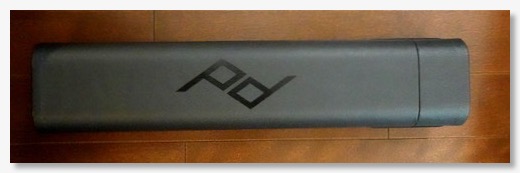
KickStarterで販売されたPeak Designの三脚、TRAVEL TRIPODSが、半年以上待って、ようやく到着した。
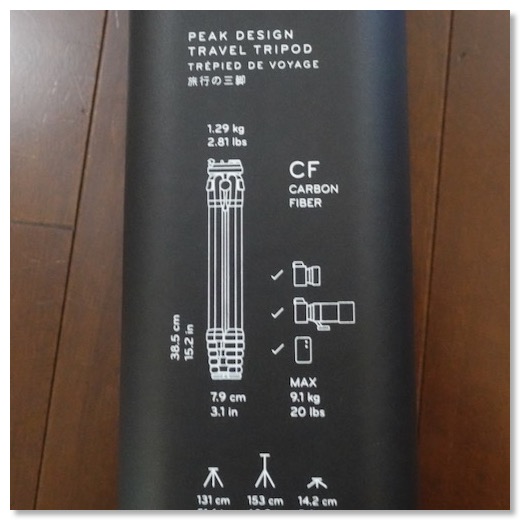
旅行の三脚、というらしい。

こんな布製のケースに入っている。結構ギチギチ。

買ったのは、カーボンタイプ。
割とずっしり。
UlanziのGoPro Max用セミハードケース
2020/01/22 23:33
お気に入りのアクションカムGoPro Maxだが、ケースは、前のFusionに付属していたものの方が良かった。
Fusionのセミハードケースは、三脚などにマウントした状態でも、付けたまま被せる形でカバーできた。
Ulanzi辺りで、同じようなケースを出すんじゃないかとおもっていたら、案の定、でていたので、早速注文してみた。

想像通り、期待通りの出来で、何の問題もない。


360°カメラは、魚眼レンズが剥き出しで、しかも両面に付いているので、とにかく扱いに気を使う。しかも、アクションカメラ用途は、外で使うので、いろんなものに気をつけながら運用する必要があり、倒れたり、ぶつけたりしがち。
レンズ保護のキャップは付いているものの、本体のガードがおろそかになったり、着脱が面倒だったりする。

その点、このセミハードケースは、パカッと、被せておけば、全面的に保護してくれるので、気をつける要素が少なくなる。撮影直前まで被せておいて、スタート時に外せばよい。
Maxをお使いの人には、オススメ。
Ulanzi GM-1 GoPro MAX 用 ケース 保護ケース ミニ収納バッグ
Fusionのセミハードケースは、三脚などにマウントした状態でも、付けたまま被せる形でカバーできた。
Ulanzi辺りで、同じようなケースを出すんじゃないかとおもっていたら、案の定、でていたので、早速注文してみた。

想像通り、期待通りの出来で、何の問題もない。


360°カメラは、魚眼レンズが剥き出しで、しかも両面に付いているので、とにかく扱いに気を使う。しかも、アクションカメラ用途は、外で使うので、いろんなものに気をつけながら運用する必要があり、倒れたり、ぶつけたりしがち。
レンズ保護のキャップは付いているものの、本体のガードがおろそかになったり、着脱が面倒だったりする。

その点、このセミハードケースは、パカッと、被せておけば、全面的に保護してくれるので、気をつける要素が少なくなる。撮影直前まで被せておいて、スタート時に外せばよい。
Maxをお使いの人には、オススメ。
Ulanzi GM-1 GoPro MAX 用 ケース 保護ケース ミニ収納バッグ
Insta360 ONE R vs. GoPro Max
2020/01/08 23:30

Insta360から、ガジェット心満載の新しいアクションカムONE Rが発売された。
アクションカメラ+360°カメラ、というのは、GoPro Maxと被る。
どちらにどういう優位性があるのか、とかを考えてみた。
比較対象は、ツインセット。
4Kを撮りたいなら、ONE R。Maxは、アクションカムとしては、2Kぐらいしか撮れない。
360°カメラとしてなら、Maxかな。ONE Rの保存形式はinsv形式らしいが、今までと変わりないなら、前後動画が貼り合わせられていない可能性がある。そうすると、撮影した映像を使うのには時間がかかる。
ブレ補正は、360°であれば、どちらも同等だろう。
アクションカムとしては、ONE Rの4K広角モジュールはFlowStateが効く、とある。ただ、イメージセンサーの縦横比が1:1とかでないと、ジンバルいらずとはならず、GoPro HEROのHyperSmoothと同等ぐらいではないか。
その他、拡張性では、圧倒的に、ONE R。
逆にオールインワンなのは、MAX。
合体形式は、ガジェットとしては面白いけど、いろんなパーツを持ち歩かないといけないのは、実用性を考えるとイマイチ。
自分的には、もし4K広角モジュールで、ジンバル要らずのロール方向のブレ補正が強力なら、ONE Rを検討。
Maxの2Kで撮っているロードバイク動画を4Kで撮ることができる。(4K必要かは置いといて)
もし、これができるなら、1インチセンサー版でも同じことができるはずなので、画質アップの期待も持てる。
でも、サイトのデモ映像見る限り、ロール方向のブレ補正は普通っぽい。
4Kのブレ補正がないなら、MAXの方が360°動画が使いやすい(はず)だから、MAXのままで良さそう。
[Insta360 ONE R ツイン版] 360度モジュール + 4K広角モジュール
GoPro Maxでもクイックリリースマウント撮影してみた
2019/12/31 18:43
Insta 360 GOで、ロードバイクの後輪クイックリリースマウントをやってみたので、GoPro Maxでもやってみた。
画質的には、やはり、Goよりはいいかな。
GOよりも重いので、自重でどんどん傾いてきてしまう。
画角によっては、手ぶれ補正の基準が背景・遠景ではなく、自転車にあってしまうこともあるみたい。
GoPro MAX
画質的には、やはり、Goよりはいいかな。
GOよりも重いので、自重でどんどん傾いてきてしまう。
画角によっては、手ぶれ補正の基準が背景・遠景ではなく、自転車にあってしまうこともあるみたい。
GoPro MAX
Insta 360 GOでロードバイク動画を撮ってみた
2019/12/31 11:17
来てしまったInsta 360 GOだが、一応、何か使い途はないかと、ロードバイクにマウントしてみた。
フロントマウントだとGoPro Maxと変わらないので、Insta 360の自撮り棒を後輪のクイックリリースにマウントして、背後から撮ってみた。
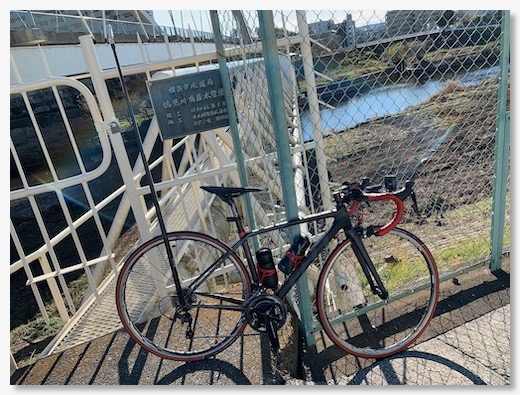
写真の背景がガチャガチャしていてわかりにくが、縦に高く伸びている。
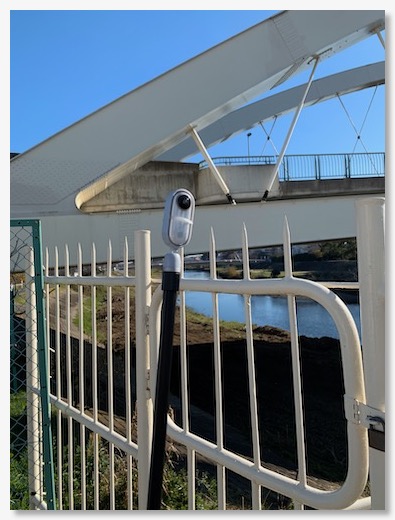
Insta 360 GO付属の三脚マウントを使っているが、磁石でくっついているだけなので、ゴムバンドで飛び出ないように補助。
撮影方法は、Instaアプリからのインターバル撮影で、編集は、アプリのAI編集。
高さや角度が、所々変わっているが、ロードバイクの振動で、棒がずり落ちたり、傾きが変わってしまっているため。
2時間ぐらいのライドで、一応、最後まで撮れていたっぽいので、こういう撮り方が一番適しているのかもしれない。
Insta360 GO アクションカメラ FlowState 手ブレ補正 スプラッシュ防止
フロントマウントだとGoPro Maxと変わらないので、Insta 360の自撮り棒を後輪のクイックリリースにマウントして、背後から撮ってみた。
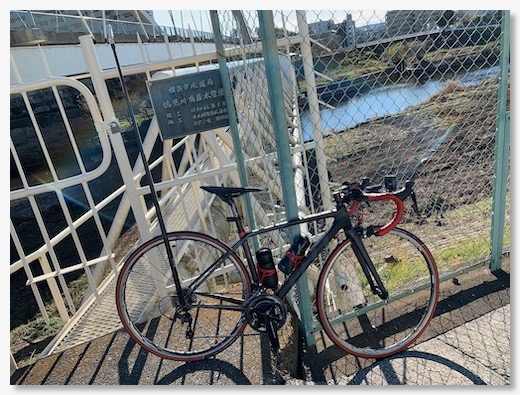
写真の背景がガチャガチャしていてわかりにくが、縦に高く伸びている。
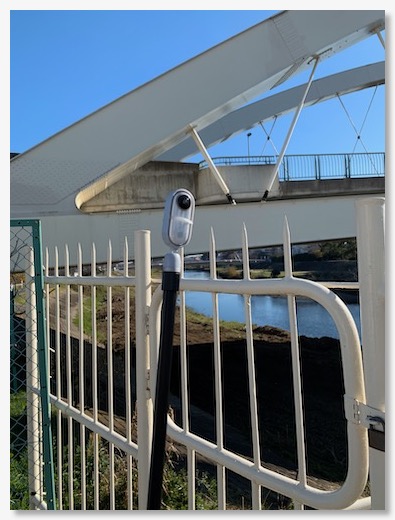
Insta 360 GO付属の三脚マウントを使っているが、磁石でくっついているだけなので、ゴムバンドで飛び出ないように補助。
撮影方法は、Instaアプリからのインターバル撮影で、編集は、アプリのAI編集。
高さや角度が、所々変わっているが、ロードバイクの振動で、棒がずり落ちたり、傾きが変わってしまっているため。
2時間ぐらいのライドで、一応、最後まで撮れていたっぽいので、こういう撮り方が一番適しているのかもしれない。
Insta360 GO アクションカメラ FlowState 手ブレ補正 スプラッシュ防止
GoPro Max用純正チャージャーを買ってしまう
2019/12/22 12:52
日本で発売されないGoPro Maxの純正チャージャーの代わりに、GoPro用のサードパーティ製チャージャーを買ったところだが、なんと、12/20に日本発売された。

純正チャージャーでもよかったのだが、ロードバイク のジャージのバックポケットで充電をする時に、より薄い方がいいかな、と思い、純正チャージャーも購入。

バッテリーも一つ付いていて、1万円弱。高いなぁ。
写真には写っていないが、USB A-Cのケーブルも付属。

サードパーティのチャージャーは、USB-C同士のケーブルで充電できなかったが、純正チャージャーは、できる。

バッテリーのスロットは2つしかないが、本体内とスロット2つで、3本で回せるので、2つで十分。それより、薄い方がありがたい。

サードパーティ製よりも、縦が長いが、急速充電とかできるのだろうか。

インジケーターは2つ同時に点灯したので、2本同時充電も可能なのかも。
一応これで、ロングライド時などでも、給電せずにバッテリー交換し続けることができる体制が整ったっぽい。

純正チャージャーでもよかったのだが、ロードバイク のジャージのバックポケットで充電をする時に、より薄い方がいいかな、と思い、純正チャージャーも購入。

バッテリーも一つ付いていて、1万円弱。高いなぁ。
写真には写っていないが、USB A-Cのケーブルも付属。

サードパーティのチャージャーは、USB-C同士のケーブルで充電できなかったが、純正チャージャーは、できる。

バッテリーのスロットは2つしかないが、本体内とスロット2つで、3本で回せるので、2つで十分。それより、薄い方がありがたい。

サードパーティ製よりも、縦が長いが、急速充電とかできるのだろうか。

インジケーターは2つ同時に点灯したので、2本同時充電も可能なのかも。
一応これで、ロングライド時などでも、給電せずにバッテリー交換し続けることができる体制が整ったっぽい。
GoPro Max用に一脚を購入
2019/12/22 11:16
GoPro Fusionの時は、専用のFusion Gripという一脚兼三脚が付いていたが、Maxにはなし。
自分から離れたところにカメラを配置するには、なんかしらの自撮り棒、一脚的なものがあった方がいいだろうと探してみた。

色々みたが、長さ的にも、価格的にも手頃で、底面に三脚穴があるものだったのは、Insta360の純正ポールだった。Insta 360 GOにも使えるからまぁいいか。
長さは最大1.2m。他にも3mぐらいのものもあったが、途中の長さで止めては使えず、大は小を兼ねないようだったので、まず1本というところでは、使い勝手の良い長さとしてこれにした。
カーボンが利用されているという表記があるっぽかったけど、届いた物を見る限りでは、ほぼアルミ。値段的には、まぁ納得の範囲。重さは、ちょっと重いかな。
公式サイトを見ると、Designed for Bullet Timeの表記があるものは、底面の三脚穴が補強されているらしい。自転車にマウントを考えると、補強されているのはいいかも。

ポールをひねって、ロック、逆で解除するタイプだが、解除の操作が結構しにくい。レビューで逆ネジで使いにくい、という言葉をよく見かけたが、確かに、ポールが細くて、力をかけにくい。

それ以外は、まぁ、いいかな。
Insta360 目に見えない 自撮り棒 1/4インチネジ 長さ28cm-120cm調節可能 Insta360 ONE X/ONE/EVOカメラ用
自分から離れたところにカメラを配置するには、なんかしらの自撮り棒、一脚的なものがあった方がいいだろうと探してみた。

色々みたが、長さ的にも、価格的にも手頃で、底面に三脚穴があるものだったのは、Insta360の純正ポールだった。Insta 360 GOにも使えるからまぁいいか。
長さは最大1.2m。他にも3mぐらいのものもあったが、途中の長さで止めては使えず、大は小を兼ねないようだったので、まず1本というところでは、使い勝手の良い長さとしてこれにした。
カーボンが利用されているという表記があるっぽかったけど、届いた物を見る限りでは、ほぼアルミ。値段的には、まぁ納得の範囲。重さは、ちょっと重いかな。
公式サイトを見ると、Designed for Bullet Timeの表記があるものは、底面の三脚穴が補強されているらしい。自転車にマウントを考えると、補強されているのはいいかも。

ポールをひねって、ロック、逆で解除するタイプだが、解除の操作が結構しにくい。レビューで逆ネジで使いにくい、という言葉をよく見かけたが、確かに、ポールが細くて、力をかけにくい。

それ以外は、まぁ、いいかな。
Insta360 目に見えない 自撮り棒 1/4インチネジ 長さ28cm-120cm調節可能 Insta360 ONE X/ONE/EVOカメラ用
GoPro Maxのバッテリーを外部充電する
2019/12/14 11:24
GoPro Maxの充電ポートは、バッテリーポートと同一になっているので、給電しながら撮影しようとすると、蓋が閉まらず、テープなどでバッテリーを抑えないといけなくなっている。
なので、バッテリーを交換しながら運用する方法も考えておく必要があるが、そうなると、本体内充電だけではなく、予備バッテリーを充電する充電器も欲しいところ。
純正品で、充電器とバッテリーのセットのものが、公式サイトで販売されているが、他のネットショップや、街の店ではまだ買えない。しかも、規制とかで、公式サイトでも、他の本体と一緒でないと買えず、充電器だけを単体で買うことはできないらしい。
が、抜け道を探した人がいて、要は、HEROシリーズの充電器が使えるらしい。
であれば、と、安いHEROシリーズ用のサードパーティ品をひとつ注文してみた。

買ったのはTELESINブランドのもの。1600円。

バッテリーを3つをセットできて、それぞれにインジケーターも付いている。
Maxのバッテリーは、HEROシリーズのバッテリーよりも縦長だが、幅は狭い。充電口の形状は、共通のようなので、しっかり挿さるわけではないが、充電そのものはいける、というわけ。

蓋は閉まらないのはご愛敬だが、モバイルバッテリーで無事に充電できた。
充電時間によっては、録画している間は、充電して、交換して使えば、モバイルバッテリー分は使い続けられるので、給電する必要はなくなる。
30分ぐらいの充電で、半分ぐらい充電できていたっぽいので、予備バッテリーが1本あれば、行けるかな。
GoPro MAX
For GoProゴープロ充電器
なので、バッテリーを交換しながら運用する方法も考えておく必要があるが、そうなると、本体内充電だけではなく、予備バッテリーを充電する充電器も欲しいところ。
純正品で、充電器とバッテリーのセットのものが、公式サイトで販売されているが、他のネットショップや、街の店ではまだ買えない。しかも、規制とかで、公式サイトでも、他の本体と一緒でないと買えず、充電器だけを単体で買うことはできないらしい。
が、抜け道を探した人がいて、要は、HEROシリーズの充電器が使えるらしい。
であれば、と、安いHEROシリーズ用のサードパーティ品をひとつ注文してみた。

買ったのはTELESINブランドのもの。1600円。

バッテリーを3つをセットできて、それぞれにインジケーターも付いている。
Maxのバッテリーは、HEROシリーズのバッテリーよりも縦長だが、幅は狭い。充電口の形状は、共通のようなので、しっかり挿さるわけではないが、充電そのものはいける、というわけ。

蓋は閉まらないのはご愛敬だが、モバイルバッテリーで無事に充電できた。
充電時間によっては、録画している間は、充電して、交換して使えば、モバイルバッテリー分は使い続けられるので、給電する必要はなくなる。
30分ぐらいの充電で、半分ぐらい充電できていたっぽいので、予備バッテリーが1本あれば、行けるかな。
GoPro MAX
For GoProゴープロ充電器
Insta 360 GOがやってきてしまった
2019/12/14 10:00
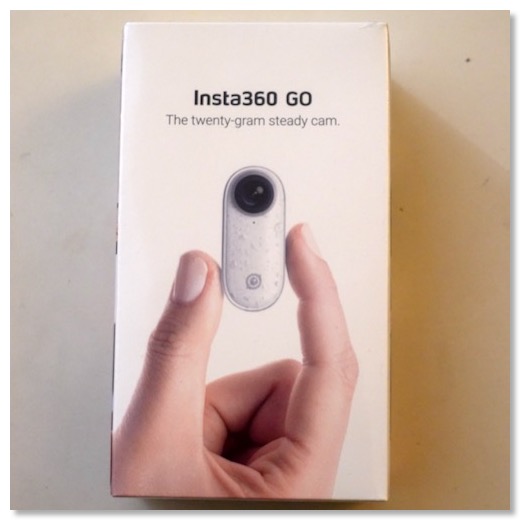
ツールド東北で使えるかな、と、注文したInsta 360 の360°撮影できない小型カメラGOが到着した。3カ月ぐらいかかったな。
この間に、GoPro Maxが発表され、発売され、待たされたが到着し、使い方もほぼ見えたよ。クラウドファンディング並み。
何度が、キャンセルしようと思ったけど、何か使い途があるかもと、結局、ここまできてしまった。

指に隠れる小ささ、ということで、そこはイメージ通り。
魚眼レンズが一つあり、前面だけを撮影できる。

ボタンは背面。設置方法によっては、前面から押せなくもないが、確実に録画スタートするには、ボタンを押してから、マウントに設置した方が良さそう。
ボタンの反対側は、充電やデータのポート。
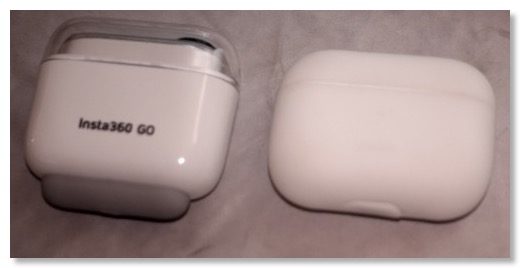
充電ボックスは、ほぼAirPods Proと同じ大きさ。
蓋は取り外し式でなくしそう。
Lightningに直刺しできる。
ポートをガードする樹脂のパーツも付属している。が、これもなくしそう。

マイクロUSBポートもあり、充電はここからもできる。USB-Cの変換ケーブルも付属しているので、iPad Proでも接続できた。

マウント類は、ペンダント、クリップ、三脚、粘着台座2種。
クリップには、謎の樹脂スタンドも装着できるが、これもなくしそう。
基本的には、マウントを体などに装着。
電源オンし、撮影スタートしたら、マウントに装着。
終わったら、充電ボックスにいれ、LightningでiPhone接続。
接続すると、自動でアプリに読み込まれ、カメラ内の映像は消去。
アプリで、編集して、アップ、という流れ。
撮影画面をプレビューする方法はないので、撮ってみて、映ってたらラッキーぐらいの運用。
小型過ぎて、バッテリー持ちは、大して期待できない。
タイムラプス30分撮影したら、それで終了、ぐらいの感じ。
それでも、気軽さは半端ないので、何気ない日常とか、旅行なんかの、予備映像を撮りたい時には、いいと思う。
Insta360 GO アクションカメラ FlowState 手ブレ補正 スプラッシュ防止
GoProMaxでロングライドをTimeWarpしてみた
2019/12/07 22:04
ロードバイク車載時のGoPro Maxの設定がほぼ固まったと思うので、早速、ロングライドの全工程で撮影してみた。
固まった設定は、360°撮影で、TimeWarpx5、再生時にx2再生。
HEROモードでも、一部撮ってみた。
結果的には、HEROモードでもいいと言えばいいが、360°動画の後処理が、思ったよりも簡単だったので、今後は、ロードバイクの時は、360°で撮影していこうと思う。
GoPro MAX
GoPro Maxでロードバイク車載動画を撮ってみた
2019/12/03 21:19
この前の週末、雨ということになっていたが、午前中で止んだので、早速、GoPro Maxでロードバイク車載動画を撮ってみた。
結論から先に書いておくと、これまでのOsmo Pocketのロードバイク車載の最強ポジションを奪ったかも。
何が最強か、という定義は、余計なハンドルなどの写り込みの少ない、ブレの少ない、ハイパーラプス映像。
迫力のある、スピーディな映像が撮れるか、というところ。
今回は、どの撮影方法がより良いのかを探るために、いくつかのバリエーションを試してみた。
- 撮影速度が、通常速度か、ハイパーラプスか
- 撮影範囲が、HEROモードか、360度か
- フロントマウントか、ヘルメットマウントか
- フロントの場合は、垂直マウントか、水平マウントか
- 編集時に、早送り再生するか、ハイパーラプスを使うか
ロードバイクの場合は、長回し撮影になるので、給電しながら、撮影。
バッテリーの蓋を取り外し、バッテリーが飛ばないように、ティッシュで詰め物をして、養生テープで止める、という方式。
まず、ノーマルなHEROモード、1080p/60fps、垂直マウント。
Max HyperSmoothというブレ補正機能と、水平維持機能が働くので、非常安定して、ヌルヌルした映像が撮れた。
画質的にも、満足がいくぐらい。
通常速度であれば、これでなんの問題もない。
次に、同じ状態で、ハイパーラプス映像が撮れるTimeWarpで撮影してみた。
懸念点は、HEROモードのTimeWarpでは水平維持が使えないので、傾きが気になるのではないか、というところ。
これが、今回、撮影しただけのなかでは、かなりいい。
多少の傾きは出るが、ほとんど気にならないぐらい。
OSMO POCKETよりも、GoProのハイパーラプスの方が、コマ間の補正が強いと思っていたが、それがうまく効いているのかもしれない。
ハイパーラプスは、x10録画だと、1/3秒に1フレームの撮影だが、その間に起こった姿勢変化が、うまい具合に飛ばされて、ガチャガチャしないのかもしれない。
意外と、水平維持が効かなくても、これでいけるかも。
一つ気になったのは、秒間のコマ数。
TimeWarpは、出来上がり映像は30fpsになるが、先程のノーマルの60fpsを見てしまうと、少しスムーズさに欠ける。
もっとも、これは、撮影時の速度をx5に落として、編集時に2倍再生すれば、秒間60fpsにできそう。次に乗った時に試そう。
ノーマル撮影したものを編集時にx10再生すれば、同じ結果になりそうなものだが、飛ばしたコマ間で補正が働かないので、ガチャガチャした映像になる。
やはり、圧倒的にTime Warpの方がいい。
HEROモードのいいところは、最初から、mp4形式で録画されるので、撮影後から、すぐに後処理なしで編集できるし、iPad Proにケーブル接続して、純正写真アプリで、そのまま吸い出せる。
1440pでも、撮影してみた。
1440pほ、縦横比が4:3なので、そのままでは画面いっぱいに映像を映すことはできない。
拡大して1920幅にするが、画角的には、1080pとほぼ変わらない。
若干解像感があがる気がしないでもないが、細かい検証はしていない。
まぁ、1080p撮影で、十分だろう。
次は、360度撮影。
360°撮影の利点は、正面以外にも、様々な角度が映っているので、後から、使いたい画角を決められる、というところ。
ブレ補正も、回転方向含む、あらゆる角度で行われる。
TimeWarpでも、ブレ補正でき、水平維持ができる、というのは、HEROモードと大きな違い。
欠点は、専用ファイルに録画されるので、撮影後はすぐに使えない。
ただし、それほど極端に時間がかかるわけではないので、十分実用範囲。
撮影そのものは、想定どおりだったが、編集時に気になったことが。
GoPro Playerで360度対応のmovファイルで書き出して、FinalCut Pro Xで編集するのだが、画質が眠くなってしまう。
これは、視野角を134度に設定すると、Max SuperViewとほぼ同じ画角になり、画質もほぼ同じになった。
また、これは前からだが、FinalCut Pro X上で、プレビューが重すぎて、ちゃんと再生できない。
一方でGoPro Playerで、編集し、1080pのファイルとして書き出せば、画質もHEROモード並になるし、当然、編集時のプレビューも重くない。
書き出し時に、ワールドロックのオプションを外し、水平維持だけオンにしておけば、正面が常に映っている映像になる。
今回、車体マウントする方向を垂直撮影と、水平撮影の2通り試してみた。
垂直方向のマウントは、正面にレンズが向くので素直だが、若干、空気抵抗が気になる。
水平方向で気になるのは、スティッチ面が前面に来るので、そこが気になるのでは、ないかというところ。
結果的には、貼り合わせがわかる場面はあるが、気になるほどではない、というぐらい。
貼り合わせ処理をするときに、カメラに近いところは消えるが、ロードバイク車載で撮影している時に、正面方向で、消えるぐらい近いところとは、何かに正面衝突するぐらいのこと。
実際に映っている前方は、かなり距離があるので、貼り合わせのズレもあまり目立たない。
ただ編集時、前後方向の解釈が難しいようで、水平維持だけで、360°動画を書き出すと、FinalCut上で、映像が回転してしまう。
GoPro Playerで、HD映像で書き出せば、回らない。
いろいろ試した結果、360°、TimeWarp x5撮影し、GoPro Playerで1080p書き出しをし、x2で再生するのが、自分のロードバイク車載動画には、良さそう、という結論。
GoPro MAX
GoPro Max 360度映像の本体内スティッチの威力は?
2019/11/23 15:21
GoPro Maxの撮影機能もだいたい把握できたが、やはり気になるのは、360度映像を編集に使うまでに、どのぐらいの時間がかかるか、というところ。
今まで持っていたTheta Sにしろ、GoPro Fusionにしろ、Insta360 EVOにしろ、この後処理時間の異常な長さのおかげで、普段使いの実用にはかなり苦しい、というのが現実だった。
360度映像は、前後別のレンズで撮影する。
おそらく別々のカメラが二台入っているのと同じなのだろう。
Fusionは、その2つのカメラに対応するため、録画ストレージも別々だった。Insta 360は、ストレージは一つだったが、ファイルは、前後別に作成されていた。
これを後処理で、前後貼り合わせて、つなぎ目を消す、スティッチという処理をしているわけだが、この処理にめちゃくちゃ時間がかかる。Macなどで、一晩かけても終わらない、ということもザラ。
また、うまく貼り合わせができなくて、エラーがでてストップ。結局使い物にならない、というケースが、Fusionでも、Insta 360でも出ていた。
GoPro Maxは、本体内でリアルタイムで、あらかじめスティッチするという、360度カメラにしてみれば、画期的な方法をとっている。本当にスティッチ処理が本体内でされているなら、撮影終了後から、後処理せずに、すぐに編集に入れる。
この威力がどんなもんか、時間を測ってみた。
まず用意したのは、1分間の360度映像、5.6K、30fps。SDカード上のファイルサイズは500MB。撮影はHEVC形式。
これをiPhone XS MaxにWiFi経由で転送してみる。
GoProアプリで、映像のプレビューを表示して、ダウンロードボタンと、ストップウォッチの同時押しで計測。
スタート直後に画面に表示された処理時間は7分ぐらい。
実際のストップウォッチの計測結果は、7:05なので、ほぼ同じだった。
おそらく変換処理は入っていないと思われるので、ほぼファイル転送の速度だろう。
ちなみHEVC形式で撮影したものは、iPhoneで読めない可能性があります、というアラートが出るが、うちのiPhone XS Maxも、iPad Proも問題なく表示できた。
次に、Macでの編集の場合。
Macには、Mac AppStoreで入手できるMax Prayerという専用のアプリがある。
Maxの360度動画ファイルは、.360という拡張子の専用ファイルだが、これを表示、再生、編集できるアプリ。
MaxのSDカードには、最初から、.360のファイルで保存されているが、これを直接みて、リフレーム編集作業をするのであれば、ゼロ秒で編集ができる。
今回は、FinalCut Pro Xに読み込んで編集することを想定して、FinalCut Pro Xで読めるmp4形式に変換するスピードを計測してみた。
自分の手持ちのiMacは、Late2012。
iMacとMaxをUSB-Cケーブルで直接接続してマウントしたいところだが、うちの環境だと、なぜかマウントできないので、SDカードを抜いて、カードリーダにマウント。
その状態で、MaxPrayerでファイルを開き、5.6k、ProRES形式、ワールドロックなしで外付けSSDに書き出した。
実測値は、2:06。
HEVCにしたら、ProRES変換しなくなるから、速くなるかと思ったら、計測を諦めるぐらいに激遅になった。
というわけでまとめ。
GoPro Maxの360度映像は、内部で360度映像として前後貼り付けられた専用ファイルで保存されている。
iPhone/iPadは、転送に時間をかかるものの、スティッチ処理は必要ない。
Macの場合は、ProRES変換の時間はかかるが、撮影時間x2倍ぐらい。
よって、かなり実用的になったことは間違いない。
GoPro MAX
今まで持っていたTheta Sにしろ、GoPro Fusionにしろ、Insta360 EVOにしろ、この後処理時間の異常な長さのおかげで、普段使いの実用にはかなり苦しい、というのが現実だった。
360度映像は、前後別のレンズで撮影する。
おそらく別々のカメラが二台入っているのと同じなのだろう。
Fusionは、その2つのカメラに対応するため、録画ストレージも別々だった。Insta 360は、ストレージは一つだったが、ファイルは、前後別に作成されていた。
これを後処理で、前後貼り合わせて、つなぎ目を消す、スティッチという処理をしているわけだが、この処理にめちゃくちゃ時間がかかる。Macなどで、一晩かけても終わらない、ということもザラ。
また、うまく貼り合わせができなくて、エラーがでてストップ。結局使い物にならない、というケースが、Fusionでも、Insta 360でも出ていた。
GoPro Maxは、本体内でリアルタイムで、あらかじめスティッチするという、360度カメラにしてみれば、画期的な方法をとっている。本当にスティッチ処理が本体内でされているなら、撮影終了後から、後処理せずに、すぐに編集に入れる。
この威力がどんなもんか、時間を測ってみた。
まず用意したのは、1分間の360度映像、5.6K、30fps。SDカード上のファイルサイズは500MB。撮影はHEVC形式。
これをiPhone XS MaxにWiFi経由で転送してみる。
GoProアプリで、映像のプレビューを表示して、ダウンロードボタンと、ストップウォッチの同時押しで計測。
スタート直後に画面に表示された処理時間は7分ぐらい。
実際のストップウォッチの計測結果は、7:05なので、ほぼ同じだった。
おそらく変換処理は入っていないと思われるので、ほぼファイル転送の速度だろう。
ちなみHEVC形式で撮影したものは、iPhoneで読めない可能性があります、というアラートが出るが、うちのiPhone XS Maxも、iPad Proも問題なく表示できた。
次に、Macでの編集の場合。
Macには、Mac AppStoreで入手できるMax Prayerという専用のアプリがある。
Maxの360度動画ファイルは、.360という拡張子の専用ファイルだが、これを表示、再生、編集できるアプリ。
MaxのSDカードには、最初から、.360のファイルで保存されているが、これを直接みて、リフレーム編集作業をするのであれば、ゼロ秒で編集ができる。
今回は、FinalCut Pro Xに読み込んで編集することを想定して、FinalCut Pro Xで読めるmp4形式に変換するスピードを計測してみた。
自分の手持ちのiMacは、Late2012。
iMacとMaxをUSB-Cケーブルで直接接続してマウントしたいところだが、うちの環境だと、なぜかマウントできないので、SDカードを抜いて、カードリーダにマウント。
その状態で、MaxPrayerでファイルを開き、5.6k、ProRES形式、ワールドロックなしで外付けSSDに書き出した。
実測値は、2:06。
HEVCにしたら、ProRES変換しなくなるから、速くなるかと思ったら、計測を諦めるぐらいに激遅になった。
というわけでまとめ。
GoPro Maxの360度映像は、内部で360度映像として前後貼り付けられた専用ファイルで保存されている。
iPhone/iPadは、転送に時間をかかるものの、スティッチ処理は必要ない。
Macの場合は、ProRES変換の時間はかかるが、撮影時間x2倍ぐらい。
よって、かなり実用的になったことは間違いない。
GoPro MAX
GoPro Maxの水平維持機能はHEROタイムワープでは使えない
2019/11/23 12:58
あいにく、この週末はずっと雨が降っているみたいで、GoPro Maxをロードバイクで試すことはできないみたいだが、外出した時に、少し録画を試してみた。
持ち方は、手持ち、ネックストラップ。
撮影画角は、HEROモード、360度撮影。
撮影モードは、通常ビデオと、タイムワープ。
撮影サイズは、1080pと1440pが選べるが、1440pの録画サイズは、1763x1337の4:3。
まず、手持ちのHEROモードの通常ビデオ。
水平維持が効いていて、横回転方向にはブレがない。
一方で、前後回転方向には、微ブレは補正されるものの、水平維持ほどは効いていない。
ジンバルでいうところの、チルトフォローができるモードのようになっている。
手持の角度が、ちょっと悪かった場合、ずっと下を向いた映像になってしまう。
ロードバイクの場合であれば、ボディマウントすると、立った状態でセットすると、乗車中の前傾姿勢で、下を向いてしまうことになる。
通常の歩き撮影でも、前後方向のブレは出てしまうので、ジンバルに較べると、歩きのガクガクが反映されやすい。
これは、良くも悪くも、HEROシリーズと同じ。HEROモードと言っているので、これでいいといえばいいのだが、ぜひ、ジンバルと同じようにパンフォローモード(チルト方向も維持する)を搭載してほしいところ。
もちろん360度モードにすれば、全方向に維持される、というか、あらゆる回転の意味がなくなるので、このブレの影響もほとんど受けない。
もちろん、HEROモードの撮影ファイルより、扱いが面倒になるので、ケースによって使い分けになるかな。
自分の場合は、ロードバイクの車体マウントであれば、前後方向のセッティングは固定できるので、特に問題ない。逆にボディマウントは、引き続きOsmo Pocketの独壇場ということがわかった。
HEROモードでのタイムワープだが、撮ってみて、あんまり感動しなかった。
なんか、もっとヌルヌル感がでるかと思ったがそうでもない。
あとでわかったのは、タイムワープには、水平維持が適用できないみたい。
映像を確認すると、確かに、水平は維持されていない。撮影時は、水平維持が効いていると思っていたので、あまりその辺を気にせず、ラフに撮影していた。
手持からネックマウントに切り替えた時に、録画画像が上下反転してしまっていた。
ネックマウントは下部を上にして吊り下げる形なので、水平維持が効かないとこうなってしまう。
ロードバイク車載マウントで、タイムワープ撮影を考えていたので、これはちょっと想定外。
まぁ、通常モードで撮影して、早送りをすればほぼ似たような効果なるとは思うが。
アプリで調節できるのかと思ったが、上下反転と、全体的な角度調整ぐらい。
HEROシリーズでは、上下反転は、自動に切り替わるので、この辺は真似してほしい。
まぁ、アップデートで、タイムワープも水平維持に対応してくれることを期待。
同じタイムワープでも、360度撮影にすれば...(以下同文)
ネックマウントでも、タイムワープでない通常撮影であれば、水平維持が効いて、上下にもひっくり返らない。
ネックマウント撮影は、手軽で便利だが、カメラが傾いているのに気づかないと、ずーっと傾いた映像になり続ける、という難点があったので、Maxの通常撮影では、それを気にしなくて良くなったのはよい。
ネックストラップは、前傾しても、重量によって、ぶら下がる形になるので、チェストマウントより、姿勢変化の影響は受けにくい。なので、Maxとの相性はいいかも。
こんな感じで、歩き撮影だが、一通りの撮影方法は試してみた。
まとめると、
HEROモードでの通常撮影は、水平維持もできて、期待通り。
ロードバイク車載は、この方法を使うことになりそう。
これであれば、ネックマウントの相性も良さそう。
HEROモードのタイムワープは、水平維持は効かないので、これは期待外れ。アップデートに期待。
360度撮影は、通常もタイムワープも問題ない撮影ができそう。
GoPro MAX
持ち方は、手持ち、ネックストラップ。
撮影画角は、HEROモード、360度撮影。
撮影モードは、通常ビデオと、タイムワープ。
撮影サイズは、1080pと1440pが選べるが、1440pの録画サイズは、1763x1337の4:3。
まず、手持ちのHEROモードの通常ビデオ。
水平維持が効いていて、横回転方向にはブレがない。
一方で、前後回転方向には、微ブレは補正されるものの、水平維持ほどは効いていない。
ジンバルでいうところの、チルトフォローができるモードのようになっている。
手持の角度が、ちょっと悪かった場合、ずっと下を向いた映像になってしまう。
ロードバイクの場合であれば、ボディマウントすると、立った状態でセットすると、乗車中の前傾姿勢で、下を向いてしまうことになる。
通常の歩き撮影でも、前後方向のブレは出てしまうので、ジンバルに較べると、歩きのガクガクが反映されやすい。
これは、良くも悪くも、HEROシリーズと同じ。HEROモードと言っているので、これでいいといえばいいのだが、ぜひ、ジンバルと同じようにパンフォローモード(チルト方向も維持する)を搭載してほしいところ。
もちろん360度モードにすれば、全方向に維持される、というか、あらゆる回転の意味がなくなるので、このブレの影響もほとんど受けない。
もちろん、HEROモードの撮影ファイルより、扱いが面倒になるので、ケースによって使い分けになるかな。
自分の場合は、ロードバイクの車体マウントであれば、前後方向のセッティングは固定できるので、特に問題ない。逆にボディマウントは、引き続きOsmo Pocketの独壇場ということがわかった。
HEROモードでのタイムワープだが、撮ってみて、あんまり感動しなかった。
なんか、もっとヌルヌル感がでるかと思ったがそうでもない。
あとでわかったのは、タイムワープには、水平維持が適用できないみたい。
映像を確認すると、確かに、水平は維持されていない。撮影時は、水平維持が効いていると思っていたので、あまりその辺を気にせず、ラフに撮影していた。
手持からネックマウントに切り替えた時に、録画画像が上下反転してしまっていた。
ネックマウントは下部を上にして吊り下げる形なので、水平維持が効かないとこうなってしまう。
ロードバイク車載マウントで、タイムワープ撮影を考えていたので、これはちょっと想定外。
まぁ、通常モードで撮影して、早送りをすればほぼ似たような効果なるとは思うが。
アプリで調節できるのかと思ったが、上下反転と、全体的な角度調整ぐらい。
HEROシリーズでは、上下反転は、自動に切り替わるので、この辺は真似してほしい。
まぁ、アップデートで、タイムワープも水平維持に対応してくれることを期待。
同じタイムワープでも、360度撮影にすれば...(以下同文)
ネックマウントでも、タイムワープでない通常撮影であれば、水平維持が効いて、上下にもひっくり返らない。
ネックマウント撮影は、手軽で便利だが、カメラが傾いているのに気づかないと、ずーっと傾いた映像になり続ける、という難点があったので、Maxの通常撮影では、それを気にしなくて良くなったのはよい。
ネックストラップは、前傾しても、重量によって、ぶら下がる形になるので、チェストマウントより、姿勢変化の影響は受けにくい。なので、Maxとの相性はいいかも。
こんな感じで、歩き撮影だが、一通りの撮影方法は試してみた。
まとめると、
HEROモードでの通常撮影は、水平維持もできて、期待通り。
ロードバイク車載は、この方法を使うことになりそう。
これであれば、ネックマウントの相性も良さそう。
HEROモードのタイムワープは、水平維持は効かないので、これは期待外れ。アップデートに期待。
360度撮影は、通常もタイムワープも問題ない撮影ができそう。
GoPro MAX
GoPro Maxがやってきた
2019/11/23 10:22

注文していたGoPro Max。別に追加バッテリーも注文していたのが先にやってきてしまっていた。
本当は、チャージャー付きのセットが欲しかったが、メーカー直送しかなく、まだ日本では発売されていないので、バッテリーだけのものを購入。

遅れること数日。そして、本体も到着。
Fusionは、自撮り棒も付属していたので、もっと大きな箱だったと思うが、Maxは、HEROシリーズと同じ大きさっぽい。

本体は、やはりFusionよりかなり、小さく、軽くなった。
Fusionと比較して小さくなった、というより、HEROシリーズを少し縦に伸ばした、と言った方がいい気がする。(スペック的には、幅はHERO8よりも少し小さい)
重さも、HERO8よりも30gぐらい重いぐらい。
マウントまで入れたHERO7とだと、10gぐらいの差しかない。バッテリーは

付属品のFusionとの違いは、自撮り棒が付属しなくなったほかは、付属のケースがセミハードタイプから、布製の巾着袋になった。insta360 EVOもこんな感じだったな。
マウンタは、HEROと同じタイプになった。Fusionは、台座に直でねじ止めするタイプ。
あとは、レンズカバーが黒い樹脂性と、透明タイプのものが2種類付属するようになった。
あのセミハードケースは、使い勝手が良かったので、なくなったのは残念。
巾着とレンズカバーだと、3脚につけたまま移動する、という使い方ができないんだよな。
3rdパーティ製でいいのが出るのを期待。

Fusionは、タッチパネル液晶ではなく、小さい液晶と、少ないボタンの独特な操作体系だったが、Maxは、HERO7と似た感じ。
360度撮影の切り替え、水平維持、前後カメラの切り替えとかぐらいが違いで、あとはほとんど同じ。
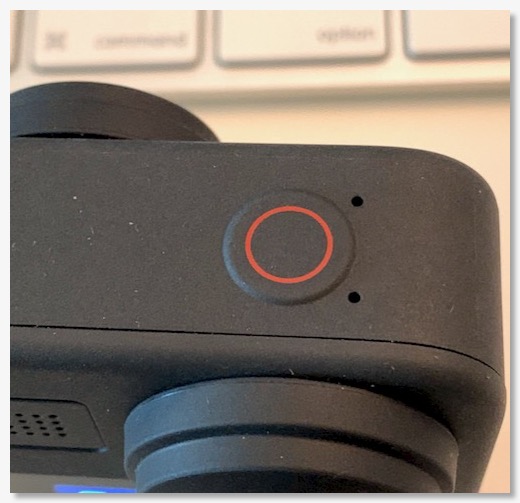
物理ボタンは、電源と録画ボタンの2つしかない。押し心地は硬く、ちょっと力がいる感じ。

バッテリーポートはロック機構がついた。今まで、HERO 7もFusionもロック機構はなかったが、困るということはなかった。Maxも、かなり大きく、力をかけてスライドしないと、開かない方式なので、必要ない気がするが、なんでつけたんだろう?
外側のカバーと、水が入らないような内側のシール部分の二重構造が、スライドするようになっているが、ロックをかけると、このスライドが動かなくなる。

ポート内に、バッテリーと、SDカードスロット、USB-Cポートが入っている。
一つになったことで、蓋の部分は一つでよくなり、小型化には効いていると思う。ただし、給電しながら使用しようとすると、バッテリーにロック機構がないので、振動で落ちそう。
蓋は開けっぱなしになるが、取り外しはできる。給電して使う場合は、養生テープなどでバッテリーを落ちないようにする必要がありそう。
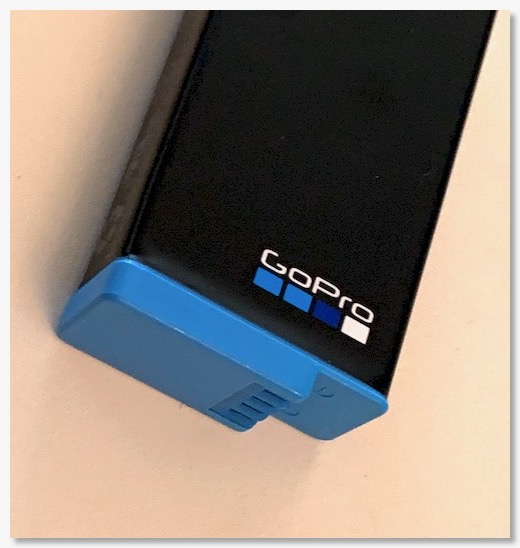
バッテリーは、HEROシリーズより長くて、幅が狭いらしい。(手放してしまったので、比較ができず)
充電部の形状は、HEROシリーズと同じらしいので、充電器は使い回しができるとか。幅が狭いので、できるが、Maxの充電器で、HEROの充電をするのは、幅が違うので無理っぽい。
給電しながら利用しにくくなれば、充電器とバッテリーも売れるわけなので、GoPro的には、基本はバッテリー交換でいってください、という方針なのかも。
充電器と予備バッテリーが1-2本あれば、カバンの中などで、モバイルバッテリーなどで充電しながら使いまわせばいいので、それもアリかもしれない。

マウント部は、HERO8と同じく、格納可能式になった。壊れたら交換できるようになっている。
3rdパーティ製のアクセサリとだと、緩くなってしまうことがあるのは、ちょっと気になる。360度撮影しているときはあまり関係がないが。

これは樹脂製のカバー。すぐに取れてしまわないか、と心配だったが、着脱は結構硬くて、むしろ、めんどくさいぐらい。
ベロのようなものをつけて、取り外ししやすくしたり、失くしにくいよう、ストラップなどで、2つを繋ぐとかしてもらえたらありがたかった。
実際に、外で試し撮りをしたときに、早くもカバーを一つ失くしかけた。程なくして、見つかったから良かったが、公式サイトで、予備を買えるが、結構高い。
これも3rdパーティ製のものに期待。
室内で試し撮りしてみたが、やはり水平維持機能を使えば、ジンバル要らず。insta 360 EVOと変わらないのだけど、液晶モニタが付いているので、モニタできながら撮影できるのは確かにいい。
360度は、ステッチ部分が気になるかな、と思っていたが、離れたところは、ほとんどわからない感じ。
撮影時は、6Kで行っていて、ステッチして5.6Kにしているらしいが、これが効いているのかも。
気になったのは、バッテリーの減り。ちょっと撮影しただけで、みるみる減る感じだったので、大丈夫かな。
給電しながら録画できる方法を編み出さないと。
まず初日の感想としは、まったく問題無い感じ、かな。
GoPro MAX
GoPro HERO 7とinsta 360 EVOの売却完了
2019/11/22 22:04
GoPro Maxの購入費用捻出のため、小型ビデオカメラを2つ手放すことにした。
当然、費用が浮くということもあるし、使用頻度が下がったモノを手もとに置いておくのは、見るたびに罪悪感を感じるので、それならば、使う人の手に渡った方がいいかと。
Maxは、ロードバイク車載の用途で考えているので、用途で被るのが、GoPro HERO 7と、insta 360 EVOということになる。丁度、機能的にも、この両機種を足したものが、GoPro Maxとも言える。
アクショカムは、他にも、ソニーの2機種とOsmo Pocketがある。これは残しておく。
ソニーは、安定しているので、別角度のカメラとして使えるし、Osmo Pocketも、小型で、やはり安定しているので、手持ち、ボディマウントには適している。これらは、使うイメージがはっきりしているので、手放す気が起きない。
GoPro HERO 7は、同じアクションカムのソニーと、Osmo Pocketの安定性、便利さを越えられないし、ブレ補正も同等か、それ以下、ということで、出番が少なかった。この1年で活躍したのも、しまなみ旅行の時の、Osmo Pocketの代打出場ぐらいか。
insta 360 EVOは、小型軽量でとても良いカメラだった。前面180度しか使わないカメラ、と考えた時に、ジンバル不要にできることがわかったが、撮影後の後処理に時間がかかるのと、画質には不満があった。
EVOのウリ出会ったVR180は、思ったより立体に見えなかった、のは正直なところ。立体を感じやすい、適切な被写体がありそうだが、自分がよく撮るものは、そうでもなく、自分の用途とのマッチングが悪かった。
あと、買ったばかりだが、Feiyu-techのWG2Xも売却。これはGoProを売却してしまうと用途がなくなってしまうので、致し方なく。
GoPro用のジンバルといえば、G6もあるが、こちらはソニーのアクションカムで使える。
売却は全てヤフオクだが、全部で7万円弱ぐらい。GoPro Maxが、ポイントやらで実質4.7万円ぐらいだったので、Mavic mini分も多少賄える形。
当然、費用が浮くということもあるし、使用頻度が下がったモノを手もとに置いておくのは、見るたびに罪悪感を感じるので、それならば、使う人の手に渡った方がいいかと。
Maxは、ロードバイク車載の用途で考えているので、用途で被るのが、GoPro HERO 7と、insta 360 EVOということになる。丁度、機能的にも、この両機種を足したものが、GoPro Maxとも言える。
アクショカムは、他にも、ソニーの2機種とOsmo Pocketがある。これは残しておく。
ソニーは、安定しているので、別角度のカメラとして使えるし、Osmo Pocketも、小型で、やはり安定しているので、手持ち、ボディマウントには適している。これらは、使うイメージがはっきりしているので、手放す気が起きない。
GoPro HERO 7は、同じアクションカムのソニーと、Osmo Pocketの安定性、便利さを越えられないし、ブレ補正も同等か、それ以下、ということで、出番が少なかった。この1年で活躍したのも、しまなみ旅行の時の、Osmo Pocketの代打出場ぐらいか。
insta 360 EVOは、小型軽量でとても良いカメラだった。前面180度しか使わないカメラ、と考えた時に、ジンバル不要にできることがわかったが、撮影後の後処理に時間がかかるのと、画質には不満があった。
EVOのウリ出会ったVR180は、思ったより立体に見えなかった、のは正直なところ。立体を感じやすい、適切な被写体がありそうだが、自分がよく撮るものは、そうでもなく、自分の用途とのマッチングが悪かった。
あと、買ったばかりだが、Feiyu-techのWG2Xも売却。これはGoProを売却してしまうと用途がなくなってしまうので、致し方なく。
GoPro用のジンバルといえば、G6もあるが、こちらはソニーのアクションカムで使える。
売却は全てヤフオクだが、全部で7万円弱ぐらい。GoPro Maxが、ポイントやらで実質4.7万円ぐらいだったので、Mavic mini分も多少賄える形。
Pro, Max, Mini
2019/11/22 08:56
2019年も終盤になってきたが、デジタル系で3つ、この終盤に購入を決めたのが、AirPods Pro、GoPro Max、Mavic mini。
この3つの製品は、ジャンルは別々だが、自分の感覚的に「似た製品だな」と。「決定版」という言葉を使いたくなる。
今、改めて辞書で、「決定版」という言葉を確認してみたら、「それ以上の修正の必要がない版」、ということだが、この3つの製品は、正にそれ。
製品ジャンル的には、完全ワイヤレスイヤフォン、小型ビデオカメラ、個人撮影用ドローンということになるが、このジャンルの製品は、自分は、今回初めて買うのではなく、他社製品も含めて、4機種以上の購入、使用歴がある。
まぁ、割と自分なりの用途、重視点、製品の限界などもわかってきているジャンルと言える。
今回の3製品は、それぞれメインの機種があり、サブ的製品として登場した。それが名前に付加される形に現れている。
AirPodsに対するPro、GoPro8に対するMax、Mavic Air/Proに対するmini。
自分でも、メイン商品の方も購入歴があり、主要な有用性は感じつつも、不足を感じる面があった。
AirPodsなら装着性、接続性が優れていながら、静音性が足りない。
GoProなら画質が良いが、ロール方向のブレが補正しきれない。
Mavicなら、凄くいい絵が撮れて、安定性があるが、飛行制限で飛ばせるところが少ない。
これら不足部分があったので、製品の良さは認めつつ、ピンポイント起用になっていた。
自分の中では、これらは技術的に、市場的に、製品の位置付け的に、解消されない類のもので、解消されないものだ、と、勝手に諦めていたところがある。
そ今回の3機種は、この不足点を正面切って克服してきた。マジか、と。
どれもメインの商品は売れていると思うので、それでメーカーも満足しておかしくない。が、ちゃんと市場拡大のために、サブの用途に焦点を当ててくれたのは、嬉しい。
同時に、このジャンルでは、今まで持っていた理想はほぼ叶えられてしまったので、進化を楽しむ、というのは減るのかもしれない。
寂しさも感じつつ、しっかり使って、楽しみたい。
まぁ、自分の想像を超えたところに進化するのかも。
Apple AirPods Pro
GoPro MAX
【国内正規品】DJI Mavic Mini コンボ
この3つの製品は、ジャンルは別々だが、自分の感覚的に「似た製品だな」と。「決定版」という言葉を使いたくなる。
今、改めて辞書で、「決定版」という言葉を確認してみたら、「それ以上の修正の必要がない版」、ということだが、この3つの製品は、正にそれ。
製品ジャンル的には、完全ワイヤレスイヤフォン、小型ビデオカメラ、個人撮影用ドローンということになるが、このジャンルの製品は、自分は、今回初めて買うのではなく、他社製品も含めて、4機種以上の購入、使用歴がある。
まぁ、割と自分なりの用途、重視点、製品の限界などもわかってきているジャンルと言える。
今回の3製品は、それぞれメインの機種があり、サブ的製品として登場した。それが名前に付加される形に現れている。
AirPodsに対するPro、GoPro8に対するMax、Mavic Air/Proに対するmini。
自分でも、メイン商品の方も購入歴があり、主要な有用性は感じつつも、不足を感じる面があった。
AirPodsなら装着性、接続性が優れていながら、静音性が足りない。
GoProなら画質が良いが、ロール方向のブレが補正しきれない。
Mavicなら、凄くいい絵が撮れて、安定性があるが、飛行制限で飛ばせるところが少ない。
これら不足部分があったので、製品の良さは認めつつ、ピンポイント起用になっていた。
自分の中では、これらは技術的に、市場的に、製品の位置付け的に、解消されない類のもので、解消されないものだ、と、勝手に諦めていたところがある。
そ今回の3機種は、この不足点を正面切って克服してきた。マジか、と。
どれもメインの商品は売れていると思うので、それでメーカーも満足しておかしくない。が、ちゃんと市場拡大のために、サブの用途に焦点を当ててくれたのは、嬉しい。
同時に、このジャンルでは、今まで持っていた理想はほぼ叶えられてしまったので、進化を楽しむ、というのは減るのかもしれない。
寂しさも感じつつ、しっかり使って、楽しみたい。
まぁ、自分の想像を超えたところに進化するのかも。
Apple AirPods Pro
GoPro MAX
【国内正規品】DJI Mavic Mini コンボ
GoPro Maxのスティッチ速度はどうなんだろう
2019/11/09 09:02
GoProの新製品、HERO 8とMaxが発売された。


HERO 8は、手ブレ補正の強化と新筐体、動作の安定というところらしい。
相変わらずロール方向の手ブレまでは解消できないのと、給電ポートとバッテリーが同じ蓋になってしまったので、給電しながらは使いにくそう。
というわけで、今のところ買う気はない。


360度カメラのMaxの方は、小型化、軽量化、解像度アップ、メモリーカードの1枚化、タッチディスプレイ、TimeWarp、と、Fusionからの進化は大きい。
同じ360度カメラで、自分の持っているInsta360 EVOとの比較でいえば、タッチディスプレイがある、という点は優位。ただ、EVOの方が小型だし、メモリーカードも以前から1枚。手ブレ補正も多分、同程度だろう。
唯一わかっていないのが、スティッチ速度。これが速いのか遅いのか。
360度カメラは、面白い映像を撮れたり、後から如何様にでも編集できるという利点があるが、実際に書き出して、編集、使用できるまでの時間が時間がかかる。
Maxの説明には、本体内スティッチができるとあった。レビュー動画などをみても、Maxのファイルはひとつっぽく、前後画像が貼り合わせ済みのよう。
こちらの動画を見る限り、360度カメラとしてみた場合、全体の使い勝手は、やはりInsta 360Xの方が上回っているようで、であれば、ほぼ同じEVOのままでいいだろうと。
しかし、こちらの動画をみて、考えが変わった。
バイク動画だが、HEROモードという、前面のカメラだけを使った撮影方法だと、そもそも普通のmp4のファイルが作成されるみたい。で、これが、ジンバル不要の水平維持されたものになっている。
つまり、撮影してすぐの状態で、編集が可能になる。スティッチや変換の時間は不要。
HEROモードというから、HERO7/8と同等なのかと思いきや、思いっきり、HERO7/8を超えてきていた。
Insta360では、180度分だけ使うということはできないため、実際には、前面の映像しか必要のない時でも、貼り合わせて360度映像にする時間が必要だった。
安定性の面でも問題で、ツールド東北ので予備に撮影したinsta 360EVOで、後から貼り合わせ作業をしようと思ったら、ファイルが破損していて使えなかった、ということが発生したことがあるが、HEROモードなら、そういう心配は少なくなりそう。
ロードバイクの車載動画の場合、自分の中では、メカニカルジンバルのOSMO POCEKTが最強だったが、振動の影響が強すぎて、車載マウントができない。
GoPro Maxは、稼動部が無いので、車載マウントができる。MaxをHEROモードで運用すれば、車載できジンバルなしでもジンバル同等の映像が撮れそう。
というわけで、360度カメラというより、ジンバル内蔵アクションカメラとして、GoProMaxを買ってみることにした。
OSMO POCKETのHyperLapsより、GoProのTimeWarpの方が仕上がりが多分よいので、その辺も少し期待。(4Kは撮影できないけど)
懸念の一つは、電源ポートが、バッテリーの蓋と同じになってしまった点。ロングライドでは、給電しながら撮影になると思うが、蓋を開けっぱなしだとバッテリーが落っこちないか。テープなどで落下防止するのが現実的かな。
GoPro MAX

HERO 8は、手ブレ補正の強化と新筐体、動作の安定というところらしい。
相変わらずロール方向の手ブレまでは解消できないのと、給電ポートとバッテリーが同じ蓋になってしまったので、給電しながらは使いにくそう。
というわけで、今のところ買う気はない。

360度カメラのMaxの方は、小型化、軽量化、解像度アップ、メモリーカードの1枚化、タッチディスプレイ、TimeWarp、と、Fusionからの進化は大きい。
同じ360度カメラで、自分の持っているInsta360 EVOとの比較でいえば、タッチディスプレイがある、という点は優位。ただ、EVOの方が小型だし、メモリーカードも以前から1枚。手ブレ補正も多分、同程度だろう。
唯一わかっていないのが、スティッチ速度。これが速いのか遅いのか。
360度カメラは、面白い映像を撮れたり、後から如何様にでも編集できるという利点があるが、実際に書き出して、編集、使用できるまでの時間が時間がかかる。
Maxの説明には、本体内スティッチができるとあった。レビュー動画などをみても、Maxのファイルはひとつっぽく、前後画像が貼り合わせ済みのよう。
こちらの動画を見る限り、360度カメラとしてみた場合、全体の使い勝手は、やはりInsta 360Xの方が上回っているようで、であれば、ほぼ同じEVOのままでいいだろうと。
しかし、こちらの動画をみて、考えが変わった。
バイク動画だが、HEROモードという、前面のカメラだけを使った撮影方法だと、そもそも普通のmp4のファイルが作成されるみたい。で、これが、ジンバル不要の水平維持されたものになっている。
つまり、撮影してすぐの状態で、編集が可能になる。スティッチや変換の時間は不要。
HEROモードというから、HERO7/8と同等なのかと思いきや、思いっきり、HERO7/8を超えてきていた。
Insta360では、180度分だけ使うということはできないため、実際には、前面の映像しか必要のない時でも、貼り合わせて360度映像にする時間が必要だった。
安定性の面でも問題で、ツールド東北ので予備に撮影したinsta 360EVOで、後から貼り合わせ作業をしようと思ったら、ファイルが破損していて使えなかった、ということが発生したことがあるが、HEROモードなら、そういう心配は少なくなりそう。
ロードバイクの車載動画の場合、自分の中では、メカニカルジンバルのOSMO POCEKTが最強だったが、振動の影響が強すぎて、車載マウントができない。
GoPro Maxは、稼動部が無いので、車載マウントができる。MaxをHEROモードで運用すれば、車載できジンバルなしでもジンバル同等の映像が撮れそう。
というわけで、360度カメラというより、ジンバル内蔵アクションカメラとして、GoProMaxを買ってみることにした。
OSMO POCKETのHyperLapsより、GoProのTimeWarpの方が仕上がりが多分よいので、その辺も少し期待。(4Kは撮影できないけど)
懸念の一つは、電源ポートが、バッテリーの蓋と同じになってしまった点。ロングライドでは、給電しながら撮影になると思うが、蓋を開けっぱなしだとバッテリーが落っこちないか。テープなどで落下防止するのが現実的かな。
GoPro MAX
OSMO POCKETを修理に出す
2019/10/14 09:24
夏の旅行で調子が悪くなったOSMO POCKET。
旅行の時は、起動しなくなったのだが、その後、復活して、録画などは通常できるようになった。
しかし、ツールド東北から帰ってみると、アクセサリー端子に何を繋いでも反応せず、ホイールコントローラーなどが使えなくなっていることが判明。
今の自分の使い方だと、USB-Cポートさえ生きていればなんとかなるのだが、保証期間中でもあるので、ダメ元で、DJIに修理で送ってみた。
修理受付はウェブからで、着払いで送って、有償修理なら、まとめて送料も請求される、という仕組み。合理的。
2-3日でメールが来て、運よくもコアボードの問題で無償修理とのこと。有償なら、2万円弱ぐらいだったよう。
そして、ちょうど一週間ぐらいで戻ってきた。

開けてみると、キズもないし、アクティベーションもされてないし、どう見ても新品。交換になったみたい。
まぁ、部品交換するのは難しそうだもんな。
これからは、もう少し大事に使わないとな。
【国内正規品】 DJI OSMO POCKET (3軸ジンバル, 4Kカメラ)
旅行の時は、起動しなくなったのだが、その後、復活して、録画などは通常できるようになった。
しかし、ツールド東北から帰ってみると、アクセサリー端子に何を繋いでも反応せず、ホイールコントローラーなどが使えなくなっていることが判明。
今の自分の使い方だと、USB-Cポートさえ生きていればなんとかなるのだが、保証期間中でもあるので、ダメ元で、DJIに修理で送ってみた。
修理受付はウェブからで、着払いで送って、有償修理なら、まとめて送料も請求される、という仕組み。合理的。
2-3日でメールが来て、運よくもコアボードの問題で無償修理とのこと。有償なら、2万円弱ぐらいだったよう。
そして、ちょうど一週間ぐらいで戻ってきた。

開けてみると、キズもないし、アクティベーションもされてないし、どう見ても新品。交換になったみたい。
まぁ、部品交換するのは難しそうだもんな。
これからは、もう少し大事に使わないとな。
【国内正規品】 DJI OSMO POCKET (3軸ジンバル, 4Kカメラ)
ツールド東北2019気仙沼ワンウェイフォンドに参加してきた
2019/10/13 20:40
毎年参加している、東北復興のライドイベント、ツールド東北。
今年も無事に抽選に当選したので、去年と同じ、気仙沼ワンウェイフォンド100kmに参加してきた。
去年の夏は酷暑だったのもあって、あまりトレーニングをせずに参加したら、まったく不甲斐ない走りだった。
去年のブログを見ると、
「何年もロードバイクをやってるのに、後退するのは、あまり面白くない。当面は100kmもしくは気仙沼フォンドを余裕を持って走れる、タイムも30分ぐらい縮めるということを目標にしたい。」
と書いていたぐらい。
あまりの不出来に、情けなくなったので、自転車歴6年目にして、色んなことにチャレンジしてみた。
この1年を振り返ると、
秋
スマートトレーナーの導入、Zwiftの契約、Stravaのオプション購入
まずやったのが、練習環境の整備ということで、室内トレーニングを持続できるように、Zwiftをできるように、スマートトレーナーを導入。Stravaも数値の振り返りができるオプションを契約。
Zwiftは、最低週に1度は乗るようになり、練習量は少し増えた。これは今でも継続。
冬
ケーブルアジャスタの取り付け
サドルを上げる、ペダリングスキルの練習
フロントディレイラーにアジャスタを取り付けていなかったことで、フロントのシフトチェンジが大変になっていたので、面倒だけど、ケーブルを外して、取り付け。かなりシフトが快適になった。
練習面では、竹谷氏の本を読んで、まずはフィッティングをみなおした。サドルをあげることで、よりきちんとペダリングができるよう修正。
ペダリングそのものも、チェーンを引く感覚をつける、12-3時で踏む、10時ぐらいからお尻の筋肉で脚を上げることで、踏める準備をする、ということを練習した。
春
乗り方、筋肉の使い方の修正、パワーメーター の導入、パワートレーニングに挑戦、Golden Cheaterの導入、ハンドルを下げる
ペダリングの修正ができてきたことで、今まで、前腿しか使っていなかったのを後ろ腿や、尻の筋肉を使うようになってきた。使う筋肉が増えたので、多少疲れにくくなった。
ここで、スマートトレーナーに付属しているパワー表示がわかるようになってきたので、実走にもパワーがわかるよう、過剰なパワーを使いすぎないよう、パワーメーター を導入。同時にパワートレーニングバイブルも読み、FTPなどの考え方がわかるようになってきた。
また、空気抵抗を減らすことが重要ということがわかり、ハンドルを下げ、そのために体幹のトレーニングもした。
夏
ロングライドの練習と共に、六甲山ヒルクライムにもチャレンジ。
自分なりには、一年間、色々やって迎えたツールド東北2019。
結果としては、去年ほぼ同じコースを5時間30分で走ったが、今年は4時間20分。70分の短縮となった。
最後は、ヘロヘロだったので、去年から成長ないかな、と思ったが、記録を見る限りは、それなり進歩をしていたみたいで、自分でもちょっとびっくり。
平均時速は23km/hぐらい。普段の3時間ぐらいライドの平均とそんなに変わらない。このペースで4時間半ぐらい走ったわけなので、それはヘロヘロになるなぁ、と。
走行中は、去年は、かなり登りに苦しめられた感があったが、今年は、下りのスピードを生かして、途中までは楽に登る、ということを実践したので、そこまで大変な登りはなかったかな。ダンシングも一切せず、全てシッティングで済ませた。
自分的には、かなり満足。
唯一、左の膝が痛くなって、ラストの北上川は辛かった。
以前から左膝が弱いと思っていたが、後で色々触って分かったのは、膝が痛いのではなく、膝につながる外側の腱的な部分が痛いみたい。負荷に耐えられないのだとは思うのだけど、今まで膝が痛いと思っていた自分の感覚がいかに当てにならないか、というのを思いしっった。
腱が痛い時は、インドメタシンとかが効くし、途中のエイドでスプレーをかけるなどの選択肢もあったので、あんなに痛い思い我慢して走らなくてもよかったかも。
復興の様子は、特に気仙沼付近は、新しい道がいくつもできていて、キレイになってきた。
ただ、やはり更地、盛り土、重機、路肩の砂利、というのものまだまだたくさんあり、ツールド東北ならでは。
参加人数自体は、過去最高らしいが、日程が分散したこともあるのか、人気は少し少なく感じたかも。
カメラ周りは、メインカメラにチェストマウントしたOSMO POCKET+充電バッテリー、サブカメラに、Insta360EVOをフロントマウント、後方カメラに、DCR-AS300をクイックリリースマウントの3台体制。一応、バックパックにGoProも入れておいたが、出番はなし。
撮影結果では、OSMO POCKETが安定して、いい映像を残してくれた。ちょっと角度が悪かったところもあるので、エイドステーションごとに、電源を入れ直して、画角をリセットした方がよかった。
電池は、10000mAhの外部電源を2/3ぐらい使用。
Insta360EVOは、安定していたように思ったが、4つの撮影ファイルのうち、2つが不完全な状態で、使えなかった。メインがきちんと撮れていてよかった。
メインとサブは両方、ハイパーラプス/タイムラプス撮影。
久しぶりのAS300は、安定のでき。途中バッテリー切れに気づかず、撮れていないところもあったが、映像、音声もかなり優秀。途中から、ミニ液晶でモニタリングできるようにしたが、バッテリー切れにも気付くので、最初からそうしておけばよかった。
結果として、去年の散々だったGoPro+G6の結果とは違い、OSMO POCKETがよかった。さすが自分の選ぶ最強のロードバイク車載カメラ。
バッテリー周りでは、車体マウントしたInsta360EVOには、同じくcheero Power Plus 3を車体マウントして、給電。
OSMO POCKETは、サイクルジャージの背中ポケットに、Power Plus 5を入れておいて、Type-Cケーブルで給電。
AS300は、バッテリー交換で対応。車体にマウントしていても、バッテリーが交換しやすいのは利点。
さて、去年のリベンジも果たせたが、かといって、170km走れる気はまったくしない。
もし来年参加するとしたら、家族と一緒に65kmとかにチャレンジしようかな、とかは思っている。
今年も無事に抽選に当選したので、去年と同じ、気仙沼ワンウェイフォンド100kmに参加してきた。
去年の夏は酷暑だったのもあって、あまりトレーニングをせずに参加したら、まったく不甲斐ない走りだった。
去年のブログを見ると、
「何年もロードバイクをやってるのに、後退するのは、あまり面白くない。当面は100kmもしくは気仙沼フォンドを余裕を持って走れる、タイムも30分ぐらい縮めるということを目標にしたい。」
と書いていたぐらい。
あまりの不出来に、情けなくなったので、自転車歴6年目にして、色んなことにチャレンジしてみた。
この1年を振り返ると、
秋
スマートトレーナーの導入、Zwiftの契約、Stravaのオプション購入
まずやったのが、練習環境の整備ということで、室内トレーニングを持続できるように、Zwiftをできるように、スマートトレーナーを導入。Stravaも数値の振り返りができるオプションを契約。
Zwiftは、最低週に1度は乗るようになり、練習量は少し増えた。これは今でも継続。
冬
ケーブルアジャスタの取り付け
サドルを上げる、ペダリングスキルの練習
フロントディレイラーにアジャスタを取り付けていなかったことで、フロントのシフトチェンジが大変になっていたので、面倒だけど、ケーブルを外して、取り付け。かなりシフトが快適になった。
練習面では、竹谷氏の本を読んで、まずはフィッティングをみなおした。サドルをあげることで、よりきちんとペダリングができるよう修正。
ペダリングそのものも、チェーンを引く感覚をつける、12-3時で踏む、10時ぐらいからお尻の筋肉で脚を上げることで、踏める準備をする、ということを練習した。
春
乗り方、筋肉の使い方の修正、パワーメーター の導入、パワートレーニングに挑戦、Golden Cheaterの導入、ハンドルを下げる
ペダリングの修正ができてきたことで、今まで、前腿しか使っていなかったのを後ろ腿や、尻の筋肉を使うようになってきた。使う筋肉が増えたので、多少疲れにくくなった。
ここで、スマートトレーナーに付属しているパワー表示がわかるようになってきたので、実走にもパワーがわかるよう、過剰なパワーを使いすぎないよう、パワーメーター を導入。同時にパワートレーニングバイブルも読み、FTPなどの考え方がわかるようになってきた。
また、空気抵抗を減らすことが重要ということがわかり、ハンドルを下げ、そのために体幹のトレーニングもした。
夏
ロングライドの練習と共に、六甲山ヒルクライムにもチャレンジ。
自分なりには、一年間、色々やって迎えたツールド東北2019。
結果としては、去年ほぼ同じコースを5時間30分で走ったが、今年は4時間20分。70分の短縮となった。
最後は、ヘロヘロだったので、去年から成長ないかな、と思ったが、記録を見る限りは、それなり進歩をしていたみたいで、自分でもちょっとびっくり。
平均時速は23km/hぐらい。普段の3時間ぐらいライドの平均とそんなに変わらない。このペースで4時間半ぐらい走ったわけなので、それはヘロヘロになるなぁ、と。
走行中は、去年は、かなり登りに苦しめられた感があったが、今年は、下りのスピードを生かして、途中までは楽に登る、ということを実践したので、そこまで大変な登りはなかったかな。ダンシングも一切せず、全てシッティングで済ませた。
自分的には、かなり満足。
唯一、左の膝が痛くなって、ラストの北上川は辛かった。
以前から左膝が弱いと思っていたが、後で色々触って分かったのは、膝が痛いのではなく、膝につながる外側の腱的な部分が痛いみたい。負荷に耐えられないのだとは思うのだけど、今まで膝が痛いと思っていた自分の感覚がいかに当てにならないか、というのを思いしっった。
腱が痛い時は、インドメタシンとかが効くし、途中のエイドでスプレーをかけるなどの選択肢もあったので、あんなに痛い思い我慢して走らなくてもよかったかも。
復興の様子は、特に気仙沼付近は、新しい道がいくつもできていて、キレイになってきた。
ただ、やはり更地、盛り土、重機、路肩の砂利、というのものまだまだたくさんあり、ツールド東北ならでは。
参加人数自体は、過去最高らしいが、日程が分散したこともあるのか、人気は少し少なく感じたかも。
カメラ周りは、メインカメラにチェストマウントしたOSMO POCKET+充電バッテリー、サブカメラに、Insta360EVOをフロントマウント、後方カメラに、DCR-AS300をクイックリリースマウントの3台体制。一応、バックパックにGoProも入れておいたが、出番はなし。
撮影結果では、OSMO POCKETが安定して、いい映像を残してくれた。ちょっと角度が悪かったところもあるので、エイドステーションごとに、電源を入れ直して、画角をリセットした方がよかった。
電池は、10000mAhの外部電源を2/3ぐらい使用。
Insta360EVOは、安定していたように思ったが、4つの撮影ファイルのうち、2つが不完全な状態で、使えなかった。メインがきちんと撮れていてよかった。
メインとサブは両方、ハイパーラプス/タイムラプス撮影。
久しぶりのAS300は、安定のでき。途中バッテリー切れに気づかず、撮れていないところもあったが、映像、音声もかなり優秀。途中から、ミニ液晶でモニタリングできるようにしたが、バッテリー切れにも気付くので、最初からそうしておけばよかった。
結果として、去年の散々だったGoPro+G6の結果とは違い、OSMO POCKETがよかった。さすが自分の選ぶ最強のロードバイク車載カメラ。
バッテリー周りでは、車体マウントしたInsta360EVOには、同じくcheero Power Plus 3を車体マウントして、給電。
OSMO POCKETは、サイクルジャージの背中ポケットに、Power Plus 5を入れておいて、Type-Cケーブルで給電。
AS300は、バッテリー交換で対応。車体にマウントしていても、バッテリーが交換しやすいのは利点。
さて、去年のリベンジも果たせたが、かといって、170km走れる気はまったくしない。
もし来年参加するとしたら、家族と一緒に65kmとかにチャレンジしようかな、とかは思っている。
モバイルバッテリー - cheero Power Plus 5 10000mAh
2019/09/29 14:40
ツールド東北が近づいてくると、モバイルバッテリーが欲しくなる。
ライド時間が長いので、カメラやらのバッテリーが心配になるんだよな。

Cheeroから、10000mAhの小型バッテリーPower Plus 5が出てたので、買ってみた。

付属しているのは、Type-Cのケーブル。

右は愛用しているPower Plus 3。幅がかなり小さくなっている。
Power Plus 5は小型になった以外にも、金属ボディ、残量の数字表示、2ポートだが片方はType-C、という特徴がある。
金属ボディは高級感はあるのはいいんだけど、他の物と当たった時に、ガチャガチャいうので、表面の保護が要る。PeakDesignの製品に付属していたポーチがちょうどいい。
残量の数字表示はシンプルに便利。
Type-Cポートは、最近増えてきたので、これもあり。
Power Plus 5を実際に組み合わせて使うのは、OSMO POCKETが多くなると思うので、Type-C同士の給電になって、ちょうどいい。
cheero Power Plus 5 10000mAh with Power Delivery 18W (Metallic) 大容量 モバイルバッテリー (パワーデリバリー対応) 2ポート出力
ライド時間が長いので、カメラやらのバッテリーが心配になるんだよな。

Cheeroから、10000mAhの小型バッテリーPower Plus 5が出てたので、買ってみた。

付属しているのは、Type-Cのケーブル。

右は愛用しているPower Plus 3。幅がかなり小さくなっている。
Power Plus 5は小型になった以外にも、金属ボディ、残量の数字表示、2ポートだが片方はType-C、という特徴がある。
金属ボディは高級感はあるのはいいんだけど、他の物と当たった時に、ガチャガチャいうので、表面の保護が要る。PeakDesignの製品に付属していたポーチがちょうどいい。
残量の数字表示はシンプルに便利。
Type-Cポートは、最近増えてきたので、これもあり。
Power Plus 5を実際に組み合わせて使うのは、OSMO POCKETが多くなると思うので、Type-C同士の給電になって、ちょうどいい。
cheero Power Plus 5 10000mAh with Power Delivery 18W (Metallic) 大容量 モバイルバッテリー (パワーデリバリー対応) 2ポート出力
結局Feiyu-tech WG2Xを買ってロードバイク車載動画を撮ってみた
2019/09/22 22:27

夏休み旅行中のOSMO POCKETの突然の動作停止に動揺して、結局、Feiyu-techのWG2Xを注文してしまった。

同じGoPro用のG6よりも少しモーターは小さく、機能も少ない。
早速、ロードバイクで使ってみる。
まずは、フロントに吊り下げで使ってみた。結果はNG。
今までのすべての機械式ジンバルでそうだったように、ロードバイクの振動に耐えられず、位置を保持できずズレてきてしまう。これをそのまま使い続けると、故障する。
よくオートバイの車載動画で使っている人は見かけるが、問題が起きてそうはない。やはりロードバイクの振動は異常なんだろうな。
というわけで、OSMO POCKETのようにボディマウントする。
以前、G6を肩にマウントしていたことから考えれば、充分、軽いとは言えるが、
OSMO POCKETが118g(実測)に対して、W2GXとGoPro 7を併せて354g(実測)とちょうど倍ぐらい重い。
ボディマウントにすれば、位置ズレはさすがに起きない。
面倒な点はいくつもあって、給電しようとすると、GoProと2G2XW2GXの二つに給電しなくてはならず、配線が面倒なことになる。
GoProをジンバルに搭載したまま給電しようとすると、バランスが取れなかったり、実際には、ケーブルの重みで、ジンバルが起動しないということが発生する。
GoProに給電すると、電源ボタンが押せなくなるので、オンオフが難しくなる。
給電を諦めて、バッテリー駆動にすると、電源の問題は解決するが、今度はバッテリー交換のためにGoProをW2GXから、毎回外さなくてはいけない。そしてこれが、超面倒。
そして極め付けは、GoProの安定性が相変わらず悪い。録画していると思ったらできていない、ということが割と起こる。
撮影された画角は、広すぎて、腕が枠のように入ってしまう。
GoPro HERO 7のTimeWarp撮影は、4Kで録画できるので、HD書き出しするなら、多少のクロップはできるが、編集の手間が発生する。
また振動のせいなのか、角度が、微妙にズレていたりして、これも編集でカバーはできるが手間はかかる。
こう考えるとOSMO POCKETは、確かに2度の撮影停止はあったが、GoProよりは安定しているし、軽い。画角のズレも少ない、給電は一本で済む。動作は軽快、撮った映像はそのまま使える。やはり、自分の中のロードバイク車載環境としてはい、最強と言わざるを得ない。
もっとよく考えれば良かったが、ちょっと無駄になってしまったかもしれない。
何か活かしどころはあるか?
Feiyu Tech WG2x ウェアラブル 3軸 ジンバル スタビライザー
Insta 360 EVOでロードバイク動画を撮ってみた
2019/09/08 10:19
360度撮影と、180度3Dの両方を撮影できるInsta360 EVOを買ったみたのだが、なかなか、出番が少ない。
ロードバイク車載カメラとして、少しテストはしてみたのだが、360度動画はマウント場所をどうするか、という問題がある。ヘルメット上が一番いいのだが、頭が重くなる。
180度3D撮影の方も問題があって、ひとつは撮れた画が、あまり3D感を感じられず、それほど面白くない、ということと、手持ちの環境で、うまくYouTubeに編集して出す、ということができていない。
そんな中、Insta360 GOが発表された。
360度撮影はできないが、180度の魚眼撮影をすることで、ロール方向の手ブレも補正できる、というのが面白い。
思わず、ひとつ注文してしまったが、考えれば、EVOでも同じことはできるはず。
EVOは360度撮影になってしまうが、背面の映像を使わなければ、正面方向は、GOと同じようにジンバルを使わずにロール方向も補正できるはず。
OSMO POCKETのような機械式ジンバルを使わずとも、ロードバイクにフロントマウントして、ブレの少ない画が撮れるのではないか。
ということで、まずやってみた。
やってみてわかったことは、5.7kからのHD書き出しは、画質がイマイチ。セッティングで変えられるのかもしれないが。
後、GoPro Fusionよりはマシだが、編集できる素材への切り出しが、やはりメチャクチャ時間がかかる。
ただ、編集時の自由度はかなり高い。
パン、チルト、ロール、視野角などを後からコントロールできる。
タイムラプス撮影も実用的だったので、タイムラプスであれば、録画時間を短くできる。
バックアップ用にはいいかもしれない。
Insta360 EVO 思い出でをVR,3Dに 180度/360度 新体験アクションカメラ
ロードバイク車載カメラとして、少しテストはしてみたのだが、360度動画はマウント場所をどうするか、という問題がある。ヘルメット上が一番いいのだが、頭が重くなる。
180度3D撮影の方も問題があって、ひとつは撮れた画が、あまり3D感を感じられず、それほど面白くない、ということと、手持ちの環境で、うまくYouTubeに編集して出す、ということができていない。
そんな中、Insta360 GOが発表された。
360度撮影はできないが、180度の魚眼撮影をすることで、ロール方向の手ブレも補正できる、というのが面白い。
思わず、ひとつ注文してしまったが、考えれば、EVOでも同じことはできるはず。
EVOは360度撮影になってしまうが、背面の映像を使わなければ、正面方向は、GOと同じようにジンバルを使わずにロール方向も補正できるはず。
OSMO POCKETのような機械式ジンバルを使わずとも、ロードバイクにフロントマウントして、ブレの少ない画が撮れるのではないか。
ということで、まずやってみた。
やってみてわかったことは、5.7kからのHD書き出しは、画質がイマイチ。セッティングで変えられるのかもしれないが。
後、GoPro Fusionよりはマシだが、編集できる素材への切り出しが、やはりメチャクチャ時間がかかる。
ただ、編集時の自由度はかなり高い。
パン、チルト、ロール、視野角などを後からコントロールできる。
タイムラプス撮影も実用的だったので、タイムラプスであれば、録画時間を短くできる。
バックアップ用にはいいかもしれない。
Insta360 EVO 思い出でをVR,3Dに 180度/360度 新体験アクションカメラ
GoPro純正サクションカップを購入
2019/09/07 22:52
夏休みの旅行だが、当初は意図していなかったものの、伊勢志摩のパールロード、しまなみ海道、四国の天空の道という、絶景の道をクルマで走ることになった。
ロードバイクで車載動画は撮っているが、自動車では、あまり真面目に撮ったことがない。
手持ちのマウント類では、フロントガラスに映り込んでいたり、ピラーとかが入っていたりで、なんか没入感が得られない。
おそらく、ボンネットなどに吸盤で、GoProなんかを貼り付けるのがいいんだろうなぁ。
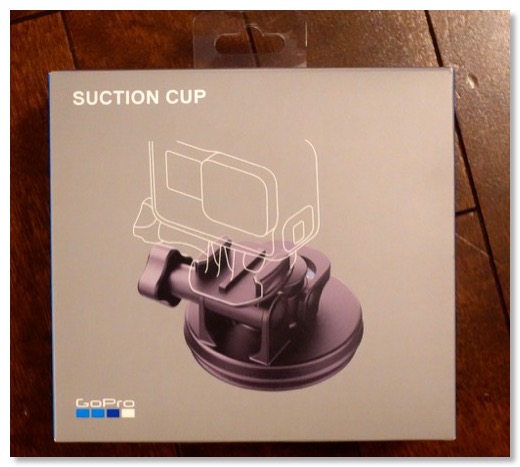
ということで、GoPro純正サクションカップを購入。
落下しないかとか気になるが、純正が一番いいらしい。

確かに吸盤は強力で、レバーで空気を抜くタイプ。
アタッチメントも豊富で、色々な角度や高さを出すことができそう。
実際にパールロードで撮影してみたのが、こちら。
しまなみ海道は、自動車では撮影せず、天空の道は、予定を変更したので行かずになったが、一応、想定の使い方はできた。
【国内正規品】 GoPro用アクセサリ サクションカップマウント AUCMT-302
ロードバイクで車載動画は撮っているが、自動車では、あまり真面目に撮ったことがない。
手持ちのマウント類では、フロントガラスに映り込んでいたり、ピラーとかが入っていたりで、なんか没入感が得られない。
おそらく、ボンネットなどに吸盤で、GoProなんかを貼り付けるのがいいんだろうなぁ。
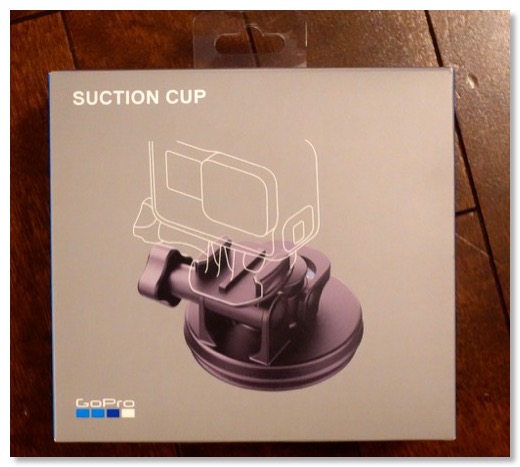
ということで、GoPro純正サクションカップを購入。
落下しないかとか気になるが、純正が一番いいらしい。

確かに吸盤は強力で、レバーで空気を抜くタイプ。
アタッチメントも豊富で、色々な角度や高さを出すことができそう。
実際にパールロードで撮影してみたのが、こちら。
しまなみ海道は、自動車では撮影せず、天空の道は、予定を変更したので行かずになったが、一応、想定の使い方はできた。
【国内正規品】 GoPro用アクセサリ サクションカップマウント AUCMT-302
G6にソニーアクションカムを取り付ける
2019/08/31 20:41
FeiyuのジンバルG6は、GoProだけでなく、オプションパーツを使うとSONYのRX0をマウントすることもできる。
RX0は、三脚ネジがあるので、このオプションパーツも、三脚ネジで止めるタイプのもの。
ということは、三脚ネジに対応していれば、他の小型カメラも取り付けられるのでは?と、取り寄せてみた。
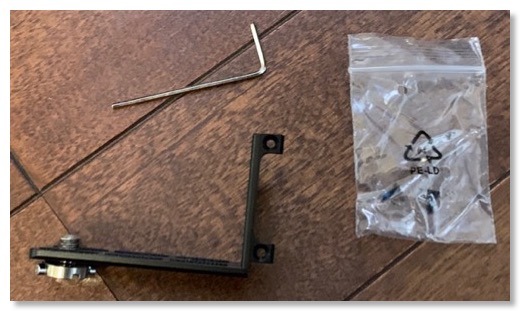
マウントパーツを、小さい六角で取り外し交換する。
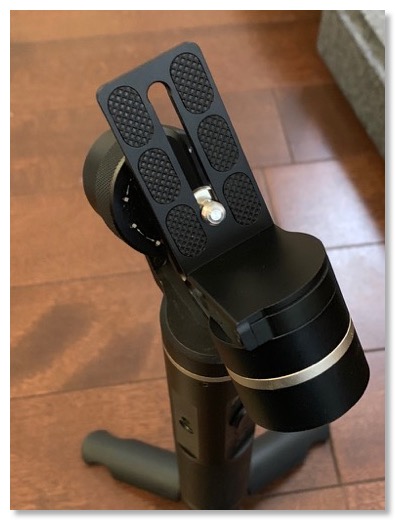
三脚ネジの位置は、固定ではなく、可変なので、ある程度の応用は効く。
自分の持ってるHDR-AS300の場合は、かなり後ろの方に、ネジ穴があるので、この方が都合が良い。

HDR-AS300の場合は、ジンバル正面に向かって横向きに取り付けると、バランスがいい。
G6は、バランス調整機能があるので、AS300を載せても、左右のバランスは取れる。
上下のバランスは狂っているが、これぐらいであれば、なんとか使える。
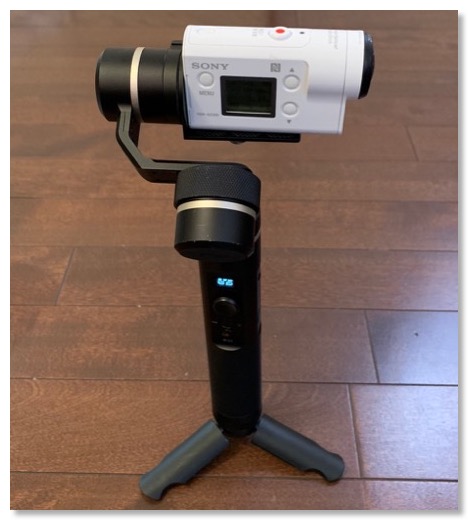
電源オンで、正しい方向に。
カメラが横向いているが、ジンバルの右方向から、90度回して持てばいいだけなので、基本的な使い方には問題ない。
ソニー用に使いまわせるのはありがたい。
重量には130gという制限があるので、何でも載るわけではない。手持ちのなかでは、AS300だけかな。
Feiyu Tech G6 3軸スタビライザー ジンバル
Feiyu Tech RX0用アタッチメント G6/G5/WG2用
RX0は、三脚ネジがあるので、このオプションパーツも、三脚ネジで止めるタイプのもの。
ということは、三脚ネジに対応していれば、他の小型カメラも取り付けられるのでは?と、取り寄せてみた。
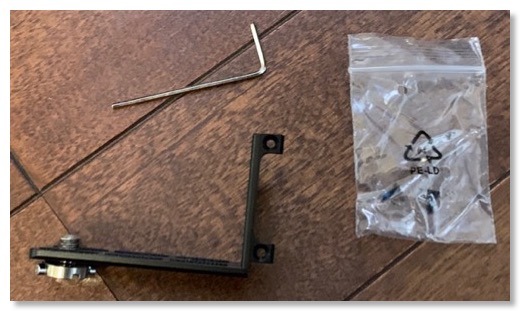
マウントパーツを、小さい六角で取り外し交換する。
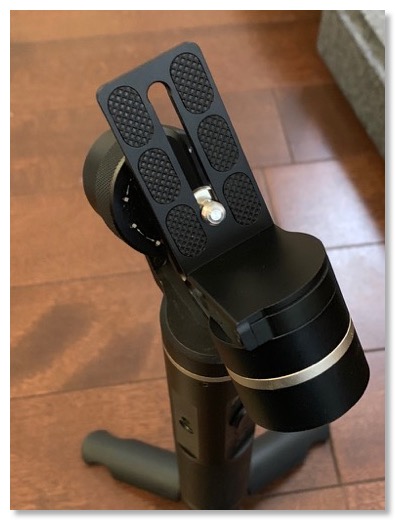
三脚ネジの位置は、固定ではなく、可変なので、ある程度の応用は効く。
自分の持ってるHDR-AS300の場合は、かなり後ろの方に、ネジ穴があるので、この方が都合が良い。

HDR-AS300の場合は、ジンバル正面に向かって横向きに取り付けると、バランスがいい。
G6は、バランス調整機能があるので、AS300を載せても、左右のバランスは取れる。
上下のバランスは狂っているが、これぐらいであれば、なんとか使える。
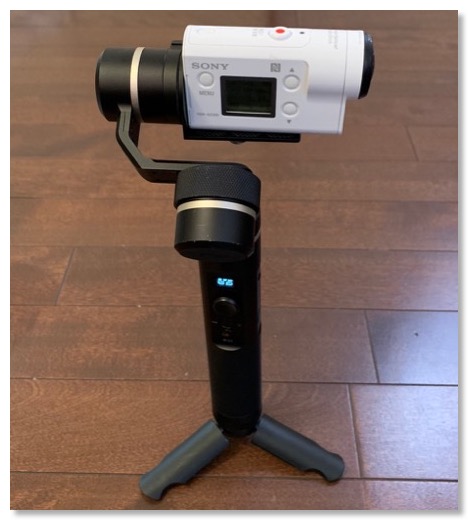
電源オンで、正しい方向に。
カメラが横向いているが、ジンバルの右方向から、90度回して持てばいいだけなので、基本的な使い方には問題ない。
ソニー用に使いまわせるのはありがたい。
重量には130gという制限があるので、何でも載るわけではない。手持ちのなかでは、AS300だけかな。
Feiyu Tech G6 3軸スタビライザー ジンバル
Feiyu Tech RX0用アタッチメント G6/G5/WG2用
PeakDesignの三脚を注文してみた
2019/08/31 12:13
三脚はいくつか持っているが、写真メインのまともな三脚というのはない。
ビデオ用の三脚2つ、ベルボンのトラベル三脚、あとはミニ三脚的なものが多数。
軽くて、小さくて、なおかつしっかりして、できれば安価、というのがあればよかったのだけど、そんな高望みのものは存在しない。
そんな中、自分でも色々使っているカメラアクセサリーメーカーのPeakDesignが三脚を作ったらしい。
安価、というのはさすがに無理だったが、脚の形状や雲台を工夫することで、今までのものよりも小さい、というのは達成しているみたい。また、軽さもカーボンで、1.3kg。
今使っているUT-43Qよりはちょい重だけど、対荷重は4倍ぐらいあるので、しっかりさは上がっているのではないか。
あとは、PeakDesignのプレートを使っていれば、着脱は簡単そうとか、いくつかいい点はある。
ただ、値段はバカ高。この値段を出すなら、他にももっといいものがあるかも、と思いつつ、使いやすそう、というのは感じたので、注文してみることにした。初クラウドファンディング。
届くのは、年末らしい。
ビデオ用の三脚2つ、ベルボンのトラベル三脚、あとはミニ三脚的なものが多数。
軽くて、小さくて、なおかつしっかりして、できれば安価、というのがあればよかったのだけど、そんな高望みのものは存在しない。
そんな中、自分でも色々使っているカメラアクセサリーメーカーのPeakDesignが三脚を作ったらしい。
安価、というのはさすがに無理だったが、脚の形状や雲台を工夫することで、今までのものよりも小さい、というのは達成しているみたい。また、軽さもカーボンで、1.3kg。
今使っているUT-43Qよりはちょい重だけど、対荷重は4倍ぐらいあるので、しっかりさは上がっているのではないか。
あとは、PeakDesignのプレートを使っていれば、着脱は簡単そうとか、いくつかいい点はある。
ただ、値段はバカ高。この値段を出すなら、他にももっといいものがあるかも、と思いつつ、使いやすそう、というのは感じたので、注文してみることにした。初クラウドファンディング。
届くのは、年末らしい。
ロードバイク車載でのOSMO POCKET最強説が崩れる?
2019/08/24 11:08
夏休みの家族旅行の途中で、実家の西宮に寄ったのだが、前から一度やりたいと思っていたことにチャレンジした。
場所としては、六甲山脈の麓に位置していて、子供の頃から、ボーイスカウトで六甲山は歩き回っていた。六甲といえば1000mにわずかに満たない最高峰。小学生では、自力で上がることは難しく、中学生になるとチャレンジ。最初の挑戦では、体力不足、過呼吸気味になり、周りの人に助けられた思い出がある。すぐに体力もつき、最高峰も馴染みのある場所になった。
そこに今の趣味であるロードバイクで登る、というのがチャレンジ。
実家からだと10km、標高は700mアップ。なので、ざっと平均勾配は7%ということになる。
速い人は30分で登るみたいだが、自分なら、おそらく倍の1時間だろう。
チャレンジの様子は、動画にしたが、この様子を撮影するための機材としては、OSMO POCKETを選択。
今回の旅行では、六甲ヒルクライムは、メインイベントではないので、そこまで気合い入れて撮影、という位置付けではないので、一番手軽な手段として選択。
ロードバイクにはOSMO POCKETが最強と思っていたが、これが崩れた。
チェストマウントで撮影していると、大量にかいた汗がジンバル部分にかかって、途中で起動しなくなってしまった。
(追記:汗がかかっていたので、てっきり汗のせいかと思ったが、熱によるものかもしれない)
これまでのテスト運用の中では、一度もその危険性すら感じたことがなかったけど、ある意味本番の撮影でこんなことになるとは。予備にGoProも持っていけばよかったと思ったが、後の祭り。
OSMO POCKETの発売は、去年の冬。夏真っ盛りでの運用の問題点が洗いだせてなかった。
チェストマウントは、体の中心軸にマウントするので、ちょうど汗が落ちるアゴのラインと軸線が揃ってしまう。
操作のしやすさを考えて、体につけるのではなく、あーむで少し前に出していたのと、10%を超える激坂のヒルクライムで、姿勢が立っていたので、余計に汗の動線に合いやすかったのだろう。
流石に壊れて、買い替えとか、他を買う、というのは辛いので、修理を頼まないと、と思ったが、3-4日経って旅行から帰ってきて電源を入れると、なんと復活。
水分が全て飛んだのかも。もっとも汗の塩分が、残留しているだろうか、痛みは早いだろう。まぁ、そうなってから修理かな。
今後だが、OSMO POCKETを使い続けるか、別の選択肢を取るか。
OSMO POCKETを使い続けるなら、汗の動線を避けて、アームなどで左右にズラす手がある。進行方向の中心点が少しずれるかもしれないので、それが気持ち悪くない程度であれば、安上がりな方法。
それでも汗が多少かかる危険はあるが、ジンバルの上に傘のようなものをかけられないか、というアイデアは浮かぶ。ただし具体的に何を使えばいいのか、という選択肢までは浮かばない。
防水ケースはようやく発売されたようだが、動きが制限されるとかで、ちょっと使えないかもしれない。
OSMO POCKET以外の選択肢は、GoProや、Sonyのアクションカムに戻ることはできる。どちらもそもそも防水なので、汗の心配はない。ロードバイクで使うなら、やはりジンバルとタイムラプスが使いたいので、戻るならGoPro。
そこで選択肢として浮かぶのは、Feiyu-techのWG2X。生活防水なので、汗ぐらいなら大丈夫だろう。
懸念は重量と、OSMO POCKETほどの使い勝手はないだろうな、というところ。
すでに持っているG6でもほぼ同じだが、WG2Xに比べると、さらにでかくて重くなってしまう。
どうしようか。
【国内正規品】 DJI OSMO POCKET (3軸ジンバル, 4Kカメラ)
FeiyuTech WG2X 3軸ジンバル 生活防水 カメラスタビライザー GoPro Hero7/6/5 Session対応 ミニ三脚付き 【国内正規品/国内1年保証】
場所としては、六甲山脈の麓に位置していて、子供の頃から、ボーイスカウトで六甲山は歩き回っていた。六甲といえば1000mにわずかに満たない最高峰。小学生では、自力で上がることは難しく、中学生になるとチャレンジ。最初の挑戦では、体力不足、過呼吸気味になり、周りの人に助けられた思い出がある。すぐに体力もつき、最高峰も馴染みのある場所になった。
そこに今の趣味であるロードバイクで登る、というのがチャレンジ。
実家からだと10km、標高は700mアップ。なので、ざっと平均勾配は7%ということになる。
速い人は30分で登るみたいだが、自分なら、おそらく倍の1時間だろう。
チャレンジの様子は、動画にしたが、この様子を撮影するための機材としては、OSMO POCKETを選択。
今回の旅行では、六甲ヒルクライムは、メインイベントではないので、そこまで気合い入れて撮影、という位置付けではないので、一番手軽な手段として選択。
ロードバイクにはOSMO POCKETが最強と思っていたが、これが崩れた。
チェストマウントで撮影していると、大量にかいた汗がジンバル部分にかかって、途中で起動しなくなってしまった。
(追記:汗がかかっていたので、てっきり汗のせいかと思ったが、熱によるものかもしれない)
これまでのテスト運用の中では、一度もその危険性すら感じたことがなかったけど、ある意味本番の撮影でこんなことになるとは。予備にGoProも持っていけばよかったと思ったが、後の祭り。
OSMO POCKETの発売は、去年の冬。夏真っ盛りでの運用の問題点が洗いだせてなかった。
チェストマウントは、体の中心軸にマウントするので、ちょうど汗が落ちるアゴのラインと軸線が揃ってしまう。
操作のしやすさを考えて、体につけるのではなく、あーむで少し前に出していたのと、10%を超える激坂のヒルクライムで、姿勢が立っていたので、余計に汗の動線に合いやすかったのだろう。
流石に壊れて、買い替えとか、他を買う、というのは辛いので、修理を頼まないと、と思ったが、3-4日経って旅行から帰ってきて電源を入れると、なんと復活。
水分が全て飛んだのかも。もっとも汗の塩分が、残留しているだろうか、痛みは早いだろう。まぁ、そうなってから修理かな。
今後だが、OSMO POCKETを使い続けるか、別の選択肢を取るか。
OSMO POCKETを使い続けるなら、汗の動線を避けて、アームなどで左右にズラす手がある。進行方向の中心点が少しずれるかもしれないので、それが気持ち悪くない程度であれば、安上がりな方法。
それでも汗が多少かかる危険はあるが、ジンバルの上に傘のようなものをかけられないか、というアイデアは浮かぶ。ただし具体的に何を使えばいいのか、という選択肢までは浮かばない。
防水ケースはようやく発売されたようだが、動きが制限されるとかで、ちょっと使えないかもしれない。
OSMO POCKET以外の選択肢は、GoProや、Sonyのアクションカムに戻ることはできる。どちらもそもそも防水なので、汗の心配はない。ロードバイクで使うなら、やはりジンバルとタイムラプスが使いたいので、戻るならGoPro。
そこで選択肢として浮かぶのは、Feiyu-techのWG2X。生活防水なので、汗ぐらいなら大丈夫だろう。
懸念は重量と、OSMO POCKETほどの使い勝手はないだろうな、というところ。
すでに持っているG6でもほぼ同じだが、WG2Xに比べると、さらにでかくて重くなってしまう。
どうしようか。
【国内正規品】 DJI OSMO POCKET (3軸ジンバル, 4Kカメラ)
FeiyuTech WG2X 3軸ジンバル 生活防水 カメラスタビライザー GoPro Hero7/6/5 Session対応 ミニ三脚付き 【国内正規品/国内1年保証】
OSMO POCKETにハイパーラプス
2019/07/28 12:12
Sony、GoProと小型カメラを買ってきて、もっとも自分のロードバイク動画に適したカメラは、OSMO POCKETという結論には達している。
やっぱり、ブレが少ない方が見やすいと思うので、メカニカルジンバルが強い。
しかし、GoPro HERO 7の利点もあって、TimeWarp機能。いわゆるハイパーラプスが撮影できる。ロングライドで長回し撮影しても、結局全部見ることなどないわけど、時間を圧縮できるハイパーラプスは、ロードバイク向き。
そんな中、OSMO POCKETがファームウェアアップデートで、ハイパーラプス機能を載せてきた。
GoProのTimeWarpの方が、処理としては優れている気がするが、メカニカルジンバルの安定した映像だと、そこまでの処理はなくても十分。
これで、ロードバイクのときは、メインでGoProの出番は無くなった気がする。
【国内正規品】 DJI OSMO POCKET (3軸ジンバル, 4Kカメラ)
やっぱり、ブレが少ない方が見やすいと思うので、メカニカルジンバルが強い。
しかし、GoPro HERO 7の利点もあって、TimeWarp機能。いわゆるハイパーラプスが撮影できる。ロングライドで長回し撮影しても、結局全部見ることなどないわけど、時間を圧縮できるハイパーラプスは、ロードバイク向き。
そんな中、OSMO POCKETがファームウェアアップデートで、ハイパーラプス機能を載せてきた。
GoProのTimeWarpの方が、処理としては優れている気がするが、メカニカルジンバルの安定した映像だと、そこまでの処理はなくても十分。
これで、ロードバイクのときは、メインでGoProの出番は無くなった気がする。
【国内正規品】 DJI OSMO POCKET (3軸ジンバル, 4Kカメラ)
Insta 360 EVOが到着
2019/06/01 13:41
注文していたInsta 360 EVOが到着。

中が見えるパッケージだが、かなりコンパクト、という印象。

質感は、ゴム的なコーティングで悪くない

ボタンは、電源とモードの2つ、液晶はなし、LEDがいくつか。
変形機構は、ヒンジで折れ曲がるようになっていて、金属のパーツをスライドさせ、ロックさせる、という機構が2つ付いている。プラスチックのツメ、みたいなものではないので、それなりに耐久性はありそう。
三脚穴は底面に一箇所。
短い三脚も付属。金属製でしっかりしている。
全然意識してなかったが、32GBのマイクロSDカードが最初から1枚内蔵されていた。

ケーブルは、充電用としてマイクロUSBが1本。他のInsta360シリーズと違って、iPhoneなどに直接接続できるライトニングケーブルは付属していない。
あとでわかったが、iPhoneとのケーブル接続自体がサポートされていないっぽい。
立体視しやすいように、3Dルーペみたいなものが付属している。
ハードウェア的には、シンプルで、コンパクト。
アプリは、シリーズ共通かと思ったらEVO専用。縦画面だけだがiPadにも対応。
撮影は、電源長押しで、静止画かモードを切り替え、電源ボタンで録画開始。
画面がないので、操作音は助かる。
まずは室内で、3D撮影ができるVR180モードで撮影。
撮影したものをWiFiでアプリに転送。
最初は、2Dで表示されるが、3Dゴーグルのアイコンを押すと、ゴーグル着用が促され、左右両目用に別れた立体視ができる状態になる。
付属の3Dルーペでもいいし、他の一般的な3Dゴーグル(自分はParrot Mamboに付属していたものを使用)でも使える。
ゴーグルを着用すれば、当たり前だが、ちゃんと3Dに見える。
高精細まではいかないが、それなりの画質になっている。VR360よりもVR180の方が、多分、引き伸ばす範囲が狭い分、画質は上がると思っているけど、あってるかな。
手ブレ補正が結構、強力に効いていて、GoProのHyperSmoothなどとそれほど違いは感じない。
夜の室内だと、動きに微細なブレがでてしまうところもあるが、明るいところは大丈夫。
実際に3D撮影ができるようになってみると、通常、静止画でも動画でも、平面になることを意識した撮影になるが、立体感を意識して撮影したことがない、ということに気づく。
幸い、Insta 360 EVOは、プレビュー状態でも立体視ができるので、3Dゴーグルを掛けて、立体感を感じながら、撮影するのがいいのかもしれない。屋外で、人の見ているところでやったら、かなりヤバいやつだけど。
(実際にやってみたら、タイムラグが発生したり、見えているつもりでも見えていない場所があって、かなり危険)
WiFi転送は、速くはないが、安定はしている。
360度撮影も試してみたが、もちろん基本はVR180と同じ。
変形機構があるため、他の360度撮影カメラに比べて、前後のレンズの距離が開いてしまう。そのため、カメラに近いところの画像が欠けるため、映らないところや、不自然に欠ける部分が出てしまうのはしょうがないところ。
ある程度の距離があれば、割と自然に繋がるので、距離を離すか、前後位置を気にすればいい。
撮影後のアプリの編集では、VR180とVR360は結構違う。
360度撮影では、任意の位置を切り出したり、特定の被写体をフォローしたり、ということはできるが、これは、360度撮影しているから。
VR180は、前しか写っていないので、そういった自由度の高い編集そのものができないようになっている。
VR180は、普通の動画、もうちょっと言えば、GoProぐらいの広角で撮影した前面だけの動画を立体視できるもの。編集素材として使うより、もろ立体視するために撮る、という感じか。
メモリーカードには、.insvという専用のファイル形式で、おそらく左右分かれた動画が入っているっぽい。mp4にするには、Insta360Studioというアプリで変換する必要がある。
使い勝手で気になったのは、ケース。
360度カメラは、両面に、出っ張った魚眼レンズがあるので、レンズを傷つける可能性が高い。そのため、今まで使ってきた、Thetaにも、GoPro Fusionにも専用のケースが付属してきた。
以前の2機種のケースは、三脚に装着していても、そのまま本体に被せることができる、カバーの役割も担っていたのだが、Insta 360 EVOの場合は、そうではない。
ただの巾着袋で、まぁ別に巾着袋でもいいのだが、三脚からわざわざ外すさないとケースに収納できない。
自撮り棒ぐらいの、簡易的な三脚なら、とりはずしもできなくはないが、POVキットのように、六角レンチで締め込むようなものだと、わざわざ外さないと、レンズが保護できない。
Insta 360 EVOの場合は変形するので、2つの形状に合わせたカバーを考えた方がいいかもしれない。
Insta360 EVO 360度アクションカメラ CINEVOX/B 【日本正規代理店品】

中が見えるパッケージだが、かなりコンパクト、という印象。

質感は、ゴム的なコーティングで悪くない

ボタンは、電源とモードの2つ、液晶はなし、LEDがいくつか。
変形機構は、ヒンジで折れ曲がるようになっていて、金属のパーツをスライドさせ、ロックさせる、という機構が2つ付いている。プラスチックのツメ、みたいなものではないので、それなりに耐久性はありそう。
三脚穴は底面に一箇所。
短い三脚も付属。金属製でしっかりしている。
全然意識してなかったが、32GBのマイクロSDカードが最初から1枚内蔵されていた。

ケーブルは、充電用としてマイクロUSBが1本。他のInsta360シリーズと違って、iPhoneなどに直接接続できるライトニングケーブルは付属していない。
あとでわかったが、iPhoneとのケーブル接続自体がサポートされていないっぽい。
立体視しやすいように、3Dルーペみたいなものが付属している。
ハードウェア的には、シンプルで、コンパクト。
アプリは、シリーズ共通かと思ったらEVO専用。縦画面だけだがiPadにも対応。
撮影は、電源長押しで、静止画かモードを切り替え、電源ボタンで録画開始。
画面がないので、操作音は助かる。
まずは室内で、3D撮影ができるVR180モードで撮影。
撮影したものをWiFiでアプリに転送。
最初は、2Dで表示されるが、3Dゴーグルのアイコンを押すと、ゴーグル着用が促され、左右両目用に別れた立体視ができる状態になる。
付属の3Dルーペでもいいし、他の一般的な3Dゴーグル(自分はParrot Mamboに付属していたものを使用)でも使える。
ゴーグルを着用すれば、当たり前だが、ちゃんと3Dに見える。
高精細まではいかないが、それなりの画質になっている。VR360よりもVR180の方が、多分、引き伸ばす範囲が狭い分、画質は上がると思っているけど、あってるかな。
手ブレ補正が結構、強力に効いていて、GoProのHyperSmoothなどとそれほど違いは感じない。
夜の室内だと、動きに微細なブレがでてしまうところもあるが、明るいところは大丈夫。
実際に3D撮影ができるようになってみると、通常、静止画でも動画でも、平面になることを意識した撮影になるが、立体感を意識して撮影したことがない、ということに気づく。
幸い、Insta 360 EVOは、プレビュー状態でも立体視ができるので、3Dゴーグルを掛けて、立体感を感じながら、撮影するのがいいのかもしれない。屋外で、人の見ているところでやったら、かなりヤバいやつだけど。
(実際にやってみたら、タイムラグが発生したり、見えているつもりでも見えていない場所があって、かなり危険)
WiFi転送は、速くはないが、安定はしている。
360度撮影も試してみたが、もちろん基本はVR180と同じ。
変形機構があるため、他の360度撮影カメラに比べて、前後のレンズの距離が開いてしまう。そのため、カメラに近いところの画像が欠けるため、映らないところや、不自然に欠ける部分が出てしまうのはしょうがないところ。
ある程度の距離があれば、割と自然に繋がるので、距離を離すか、前後位置を気にすればいい。
撮影後のアプリの編集では、VR180とVR360は結構違う。
360度撮影では、任意の位置を切り出したり、特定の被写体をフォローしたり、ということはできるが、これは、360度撮影しているから。
VR180は、前しか写っていないので、そういった自由度の高い編集そのものができないようになっている。
VR180は、普通の動画、もうちょっと言えば、GoProぐらいの広角で撮影した前面だけの動画を立体視できるもの。編集素材として使うより、もろ立体視するために撮る、という感じか。
メモリーカードには、.insvという専用のファイル形式で、おそらく左右分かれた動画が入っているっぽい。mp4にするには、Insta360Studioというアプリで変換する必要がある。
使い勝手で気になったのは、ケース。
360度カメラは、両面に、出っ張った魚眼レンズがあるので、レンズを傷つける可能性が高い。そのため、今まで使ってきた、Thetaにも、GoPro Fusionにも専用のケースが付属してきた。
以前の2機種のケースは、三脚に装着していても、そのまま本体に被せることができる、カバーの役割も担っていたのだが、Insta 360 EVOの場合は、そうではない。
ただの巾着袋で、まぁ別に巾着袋でもいいのだが、三脚からわざわざ外すさないとケースに収納できない。
自撮り棒ぐらいの、簡易的な三脚なら、とりはずしもできなくはないが、POVキットのように、六角レンチで締め込むようなものだと、わざわざ外さないと、レンズが保護できない。
Insta 360 EVOの場合は変形するので、2つの形状に合わせたカバーを考えた方がいいかもしれない。
Insta360 EVO 360度アクションカメラ CINEVOX/B 【日本正規代理店品】
Insta 360 EVOを注文
2019/06/01 10:37
360度カメラというのは、色々と楽しそうでありながら、実際には、なかなか使用頻度が低い。特に、去年買ったGoPro Fusionは、わざわざ買うべきではない、という記事を書くぐらい、使いにくかった。
メモリーカードの2枚挿しという時点で、使い勝手の悪さに気付くべきだったが、その後、改めて実感した、Macアプリの使いにくいさ、不安定さ、処理速度の遅さもなかなかのものだった。
IOSアプリも、WiFi経由でしか読み込めず、しかも途中でタイムアウトして、最初からやりなおしとか、どうしようもない状態。
360度撮影した動画をそのまま撮って出ししても、実際には誰得状態。といって、2Dに切り出して活用するには、後処理が必要で、やたら時間と手間がかかる。
そんな中で、気になっていたのは、Insta360シリーズ。メモリは、1枚挿しだし、ケーブル接続はできるし、必須の後処理アプリが優秀そう、というところが魅力的なポイント。
特に、Insta360 ONE Xは、なかなかの完成形なので、何度か購入してしまおうか、と思ったが、去年カメラを買いすぎたので、なんとか自重。


そんな中、新しいモデルのEVOというのが発売された。
基本的なところは、ONE Xと同じみたいだが、2つのレンズを横置きになるよう変形し、VR180という正面の3D映像を撮影できる、というのが大きな違い。
360度映像の面倒なところは、自由に見られると言っても、ヘッドセット着用で実際に後ろ側を見たい時には、見る人自身が振り返らなくてはいけない。椅子に座っていると、特に面倒。そして、後ろは大して面白いものが写っていない。
だったら、正面方向に限定されても、立体に見える、という価値が付加された方がいいかな、と。
EVOのいいところは、VR180と360度撮影と切り替えられる。別に360度を捨てなくてもいい。
他にも同様のVR180が撮影できるカメラもあるようだが、Insta360シリーズは続いて、画質やアプリの品質は安定している感はある。
GoPro Fusionと比べると、防水性能がないのが違いだが、防水が必要な時は、GoProやソニーのアクションカムもあるので、気にする必要はなさそう。
あと、ロードバイクで使う場面が多いと思うのでので、ヘルメットマウントを考えると本体サイズが小さくなるのはいい。Fusionは、重すぎて、無理だった。
というわけで、今なら、GoPro Fusionもまだそれなりに高く売れるので手放して、Insta360 EVOを注文してみた。
Insta360 EVO 360度アクションカメラ CINEVOX/B 【日本正規代理店品】
メモリーカードの2枚挿しという時点で、使い勝手の悪さに気付くべきだったが、その後、改めて実感した、Macアプリの使いにくいさ、不安定さ、処理速度の遅さもなかなかのものだった。
IOSアプリも、WiFi経由でしか読み込めず、しかも途中でタイムアウトして、最初からやりなおしとか、どうしようもない状態。
360度撮影した動画をそのまま撮って出ししても、実際には誰得状態。といって、2Dに切り出して活用するには、後処理が必要で、やたら時間と手間がかかる。
そんな中で、気になっていたのは、Insta360シリーズ。メモリは、1枚挿しだし、ケーブル接続はできるし、必須の後処理アプリが優秀そう、というところが魅力的なポイント。
特に、Insta360 ONE Xは、なかなかの完成形なので、何度か購入してしまおうか、と思ったが、去年カメラを買いすぎたので、なんとか自重。

そんな中、新しいモデルのEVOというのが発売された。
基本的なところは、ONE Xと同じみたいだが、2つのレンズを横置きになるよう変形し、VR180という正面の3D映像を撮影できる、というのが大きな違い。
360度映像の面倒なところは、自由に見られると言っても、ヘッドセット着用で実際に後ろ側を見たい時には、見る人自身が振り返らなくてはいけない。椅子に座っていると、特に面倒。そして、後ろは大して面白いものが写っていない。
だったら、正面方向に限定されても、立体に見える、という価値が付加された方がいいかな、と。
EVOのいいところは、VR180と360度撮影と切り替えられる。別に360度を捨てなくてもいい。
他にも同様のVR180が撮影できるカメラもあるようだが、Insta360シリーズは続いて、画質やアプリの品質は安定している感はある。
GoPro Fusionと比べると、防水性能がないのが違いだが、防水が必要な時は、GoProやソニーのアクションカムもあるので、気にする必要はなさそう。
あと、ロードバイクで使う場面が多いと思うのでので、ヘルメットマウントを考えると本体サイズが小さくなるのはいい。Fusionは、重すぎて、無理だった。
というわけで、今なら、GoPro Fusionもまだそれなりに高く売れるので手放して、Insta360 EVOを注文してみた。
Insta360 EVO 360度アクションカメラ CINEVOX/B 【日本正規代理店品】
OSMO POCKET用の縦揺れ軽減スタビライザーを導入
2019/05/04 10:57
この1年ぐらいの間は、かなりの数のカメラ類を買ってしまった。
α7iiiに始まり、GoPro Fusion、HERO6、HERO7、RX100M5A、OSMO POCKET。
その中で、活用度の高い方に入るのが、OSMO POCKET。
軽量さを生かして、ロードバイクの車載動画を撮るのが主な利用方法だが、もちろん手持ちの撮影にも使える。
ただ、手持ち撮影時に気になるが上下動。
せっかくジンバルを利用しているのだから、ドローンが滑空しているような、滑らかな直進の絵を期待しているのだが、微妙な上下動がちょっとジャマだなぁ、と。
3軸ジンバルなので、回転、横のブレは吸収でき、縦のブレもかなり軽減できるのだが、歩行の際の縦揺れまでは全て吸収できるわけではない。
いわゆるジンバル歩きというのをマスターすれば、かなり影響を減らすことはできるようだが、プロではないので、そこまでの技術習得をするか、という問題がある。
このジャマな縦揺れを軽減できるのが、第4軸、いわゆるZ軸(縦軸)のスタビライザー。
3月ごろだったか、YouTubeを見ていると、OSMO POCKET用のスタビライザーの紹介ビデオがでてきた。海外の小さなメーカーらしいが、価格もそれほど高くなかったので、買ってみるか、と。「Osmo Pocket Micro 4th Axis with Handle」というのが製品名。
で、それがちょうど2ヶ月ぐらい経って到着。
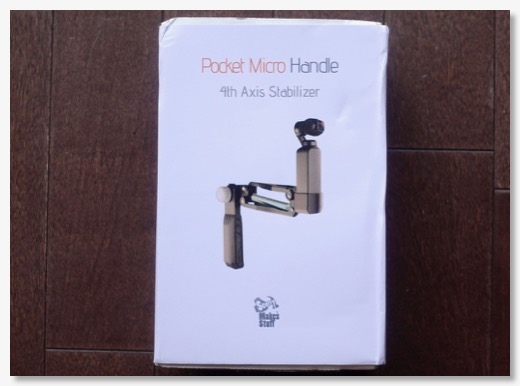
手作り感満載のパッケージだが、まだパッケージ然としているところが好感が持てる。

出てきたのは、樹脂製のスタビライザー。3Dプリンターで作りました、というのがよくわかる。ハンドル部分なんかはヘアライン加工みたいになっていて、滑りにくそうで、むしろいいかも。

主に5点のパーツからできていて、本体ホルダー、アームが2本、アームの根元、ハンドル。
後は、大きなボルトと、バネ、ぐらいか。
アームの根元とハンドル下部に三脚のネジ穴がある。
重さが全体的に非常に軽い。計ってみたら148g。AK2000のセットは、片手ではプルプルしてしまうぐらい重かったが、これなら気軽に持てる。
ホルダーの下部には、一応、USB-Cとマイク用の穴が開いている。
ハンドルは、大きなボルトで角度を調整できるが、ギザギザが切ってあり、噛み合わせることで、角度が重さなどでは変わらないようになっていて、素晴らしい配慮。
親指がかかる膨らみがあったり、底面に滑り止めの突起が設けてあったり、なかなか手が込んでいる。

ハンドル下部には、調整用の六角レンチも付属、内蔵されている。

セッティングは簡単で、

実際に使ってみたのがこちら。
単純な機構であるが、効果はばっちり。
歩き方は、多少すり足気味にはしている。

というのは、無意識に歩いても上下動を消してくれる、という効果までは、ないと思う。
やってみるとわかるが、微細な上下動は見事に消してくれるが、無意識、無頓着までいってしまうと、むしろ上下動を増幅させてしまう。
素人が多少意識しても、消しきれない、というところを消してくれるツールとして使うのが正しい気がする。
しかし、階段登りなんかは、こんなに揺れて大丈夫か、と思うぐらいブレていたが、できあがった映像は、ブレを感じさせないわけなので、大したもんだ。
Osmo Pocket Micro 4th Axis with Handle
α7iiiに始まり、GoPro Fusion、HERO6、HERO7、RX100M5A、OSMO POCKET。
その中で、活用度の高い方に入るのが、OSMO POCKET。
軽量さを生かして、ロードバイクの車載動画を撮るのが主な利用方法だが、もちろん手持ちの撮影にも使える。
ただ、手持ち撮影時に気になるが上下動。
せっかくジンバルを利用しているのだから、ドローンが滑空しているような、滑らかな直進の絵を期待しているのだが、微妙な上下動がちょっとジャマだなぁ、と。
3軸ジンバルなので、回転、横のブレは吸収でき、縦のブレもかなり軽減できるのだが、歩行の際の縦揺れまでは全て吸収できるわけではない。
いわゆるジンバル歩きというのをマスターすれば、かなり影響を減らすことはできるようだが、プロではないので、そこまでの技術習得をするか、という問題がある。
このジャマな縦揺れを軽減できるのが、第4軸、いわゆるZ軸(縦軸)のスタビライザー。
3月ごろだったか、YouTubeを見ていると、OSMO POCKET用のスタビライザーの紹介ビデオがでてきた。海外の小さなメーカーらしいが、価格もそれほど高くなかったので、買ってみるか、と。「Osmo Pocket Micro 4th Axis with Handle」というのが製品名。
で、それがちょうど2ヶ月ぐらい経って到着。
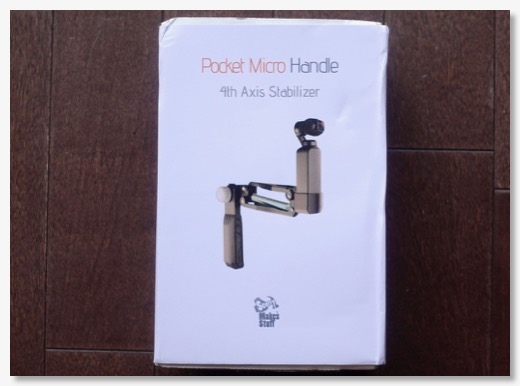
手作り感満載のパッケージだが、まだパッケージ然としているところが好感が持てる。

出てきたのは、樹脂製のスタビライザー。3Dプリンターで作りました、というのがよくわかる。ハンドル部分なんかはヘアライン加工みたいになっていて、滑りにくそうで、むしろいいかも。

主に5点のパーツからできていて、本体ホルダー、アームが2本、アームの根元、ハンドル。
後は、大きなボルトと、バネ、ぐらいか。
アームの根元とハンドル下部に三脚のネジ穴がある。
重さが全体的に非常に軽い。計ってみたら148g。AK2000のセットは、片手ではプルプルしてしまうぐらい重かったが、これなら気軽に持てる。
ホルダーの下部には、一応、USB-Cとマイク用の穴が開いている。
ハンドルは、大きなボルトで角度を調整できるが、ギザギザが切ってあり、噛み合わせることで、角度が重さなどでは変わらないようになっていて、素晴らしい配慮。
親指がかかる膨らみがあったり、底面に滑り止めの突起が設けてあったり、なかなか手が込んでいる。

ハンドル下部には、調整用の六角レンチも付属、内蔵されている。

セッティングは簡単で、
- ハンドルを使いやすい角度にセットする
- OSMO POCKET本体をホルダーに差し込む
- アームが水平になるようにレンチで調整用ボルトを締める
- 撮影

実際に使ってみたのがこちら。
単純な機構であるが、効果はばっちり。
歩き方は、多少すり足気味にはしている。

というのは、無意識に歩いても上下動を消してくれる、という効果までは、ないと思う。
やってみるとわかるが、微細な上下動は見事に消してくれるが、無意識、無頓着までいってしまうと、むしろ上下動を増幅させてしまう。
素人が多少意識しても、消しきれない、というところを消してくれるツールとして使うのが正しい気がする。
しかし、階段登りなんかは、こんなに揺れて大丈夫か、と思うぐらいブレていたが、できあがった映像は、ブレを感じさせないわけなので、大したもんだ。
Osmo Pocket Micro 4th Axis with Handle
OSMO POCKETでロードバイク車載動画 v.4で完成か
2019/05/02 11:01

PGYTECHのフロントマウンタと、GoPro純正のチェストマウントChestyを導入したことで、OSMO POCKETによるロードバイク車載動画スタイルもv.4になった。
v.1は、ミニクランプによるマウント。
v.2は、純正マウンタによるマウント。
v.3は、サードパーティ製三脚アダプタによるマウント。
どんどん使うパーツ点数がシンプルになっている。多分、重量も軽いはず。

今までに比べて、利点は他にもある。
- PeakDesign Captureを使わないのでバックパック不要(併用可)
- カメラがバッグについていないので、バッグの取り回しが楽に
- 身体中央にマウントできるので、延長アームや補正用のコントローラーが不要
- 中央の方が、多分、画的には見やすい
- アーム類を使わないことで、ぶつけにくいなど、取り回しが圧倒的に楽に
- 給電用バッテリーもバックポケットに入れておけばいいので、ケーブルの取り回しが楽
- 結果、走行中のストレス感は、ボディマウントの中では今まで一番小さい
- 撮影していないときに、ジンバルカバーを使うことで、録画していないことが、他の人にもはっきりわかる
早速50kmぐらい走ってきたが、上の利点をひしひしと感じることができた。
想像以上に、チェストストラップは楽だった。
欠点は、
- マウンタより下に操作ボタンがあるので、操作はしにくい
- 本体が身体に近すぎて、画面が見にくい、ほとんど見えない
かな。頻繁に操作したり、画面を見たりするわけではないので、クリティカルではないけど。
改良方法としては、短い延長アームを使えば、多少マシになるかも。
三脚アダプタを使えば、コントローラーも使うことはできる。
GoProも同じチェストマウントをしてみたけど、少なくとも10倍再生には合っていないみたい。今回はやっていないけど、タイムワープを使えば、もうちょっとマシかも。
OSMO POCKETだけではなく、ソニーのアクションカム、GoPro、スマートフォンなど、これまで様々な形で、ロードバイクの車載撮影を試してみたが、このOSMO POCKET v.4のスタイルが最も良い、安定して綺麗な動画が撮れる撮影方法ではあると思う。
あと、試すとしたら、Feiyu WG2XとGoPro HERO7を車載マウントするぐらいか。でも、振動には堪えられないかな。
関連動画→ロードバイク車載動画
【国内正規品】 DJI OSMO POCKET (3軸ジンバル, 4Kカメラ)
PGYTECH アクションカメラ用 Osmo Pocket ユニバーサルポートマウント
Rantow Osmo Pocket ジンバルプロテクター、旅行レンズカバーフードカメラキャップ DJI Osmoポケットハンドヘルドジンバルカメラ用
GoPro AGCHM-001 GoPro チェストマウントハーネス(Ver.2.0)
OSMO POCKETをマウントしやすく -GoPro純正チェストマウントChesty
2019/04/29 14:25
OSMO POCKETをマウントしやすくするアイテムをもう一つ。
ボディマウントをするとき、今までは、PeakDesignのCaptureと、POVキットを使ってきた。
これの欠点は、バックパックのストラップにつけるため、必ずバックパックを背負わないといけないところ。
自分はロードバイクの時、よほど距離を乗るなどでないときは、バックパックを背負わず、サイクルジャージのバックポケットだけで済ませてしまう。
だけど、車載動画を撮るとなると、必要なくても、バックパックを背負わないといけない、ということになる。身軽さが減ってしまう。
バックパックでなく、ベルトやストラップのようなものを試したこともあるのだけど、ブラブラするようなものだと、ロードバイクもスポーツなので、揺れに耐えられず、まともな画は撮れない。
ネックマウントも無くはないが、結構不安定なので、OSMO POCKETには難しそう。
結論として、有効そうなのは、チェストマウントかな、と。
またまた自転車YouTuberのけんたさんが、GoPro純正のチェストマウントがかなり安定している、というのを紹介していたので、導入してみることにした。値段は結構高いのだが、揺れなどがすくないらしい。
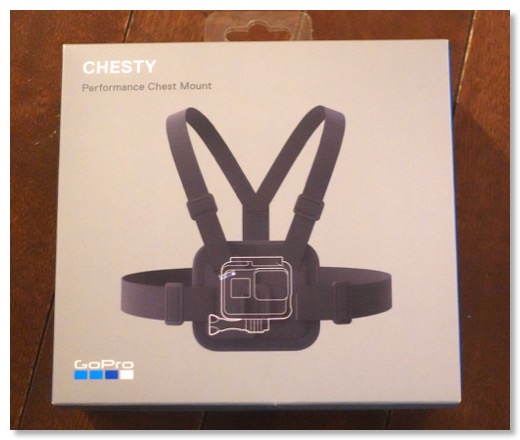
というわけで、注文。Chestyという名前が付いていた。

本体以外に、マウントアダプタとネジが付属している。
このアダプタ。GoPro本体に付属しているものと違って、アーム部分が長くなっている。
正面から、下向きを撮るときに、GoProの液晶面が縦にピタッとくっつかないといけないが、本体付属のマウントだと距離が足りない。
この専用品だと、ぴったりくっつけることができる。
着脱が面倒かと思っていたけど、真ん中からばかっと外れて、リュックを背負うようにかけられ、真ん中でバシッと止めるだけなので、結構楽。
リュックなどとも多分干渉しない。
締め付けの強さは、ベルトで調整できる。
確かに、これはいい。
これと、PGYTECHのフロントマウンタを使えば、ものすごくシンプルに、ロードバイク登場時に車載動画を撮ることができるはず。
関連動画→ロードバイク車載動画
GoPro AGCHM-001 GoPro チェストマウントハーネス(Ver.2.0)
ボディマウントをするとき、今までは、PeakDesignのCaptureと、POVキットを使ってきた。
これの欠点は、バックパックのストラップにつけるため、必ずバックパックを背負わないといけないところ。
自分はロードバイクの時、よほど距離を乗るなどでないときは、バックパックを背負わず、サイクルジャージのバックポケットだけで済ませてしまう。
だけど、車載動画を撮るとなると、必要なくても、バックパックを背負わないといけない、ということになる。身軽さが減ってしまう。
バックパックでなく、ベルトやストラップのようなものを試したこともあるのだけど、ブラブラするようなものだと、ロードバイクもスポーツなので、揺れに耐えられず、まともな画は撮れない。
ネックマウントも無くはないが、結構不安定なので、OSMO POCKETには難しそう。
結論として、有効そうなのは、チェストマウントかな、と。
またまた自転車YouTuberのけんたさんが、GoPro純正のチェストマウントがかなり安定している、というのを紹介していたので、導入してみることにした。値段は結構高いのだが、揺れなどがすくないらしい。
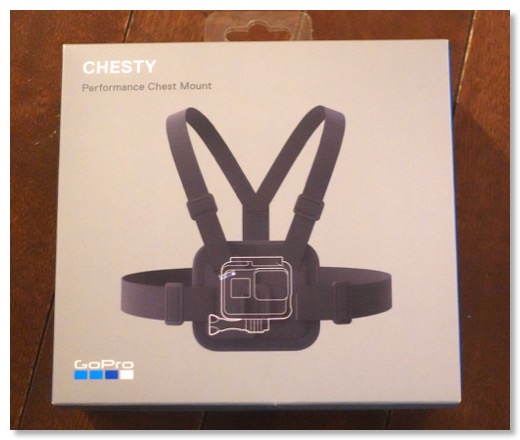
というわけで、注文。Chestyという名前が付いていた。

本体以外に、マウントアダプタとネジが付属している。
このアダプタ。GoPro本体に付属しているものと違って、アーム部分が長くなっている。
正面から、下向きを撮るときに、GoProの液晶面が縦にピタッとくっつかないといけないが、本体付属のマウントだと距離が足りない。
この専用品だと、ぴったりくっつけることができる。
着脱が面倒かと思っていたけど、真ん中からばかっと外れて、リュックを背負うようにかけられ、真ん中でバシッと止めるだけなので、結構楽。
リュックなどとも多分干渉しない。
締め付けの強さは、ベルトで調整できる。
確かに、これはいい。
これと、PGYTECHのフロントマウンタを使えば、ものすごくシンプルに、ロードバイク登場時に車載動画を撮ることができるはず。
関連動画→ロードバイク車載動画
GoPro AGCHM-001 GoPro チェストマウントハーネス(Ver.2.0)
OSMO POCKETをマウントしやすく - PGYTECH OSMO Pocket Data Port to Universal Mount
2019/04/29 12:37
Amazonを見ていると、OSMO POCKET用のサードパーティーアクセサリーで面白いものを見つけた。


OSMO POCKET用のアクセサリーシューの取り付け部に、GoPro形式のマウンタを取り付けられる、というもの。
純正マウンタの欠点は、アクセサリーのマウント穴が、本体の後ろにでるところ。
OSMO POCKETは、手前に液晶がある形が撮りやすいのだが、ボディマウントするとき、穴が後ろだと、延長アームなどを使わないといけない。
それをこのアクセサリーを使うと、ボディマウント時でも、正面を向いたまま、そのままマウントできる、というところ。
問題は、強度と、コントローラーホイールが取り付けられないところかな。
まぁ、でも高いものではないので、一つ注文。
一緒に、ジンバル部だけのカバーも注文。

到着。
あんまり意識していなかったが、両方ともPGYTECHのものだったのね。
以前、ドローン用サンシェードを購入して、割といいイメージ。
GoPro形式のマウンタは、正式には、OSMO Pocket Data Port to Universal Mountというらしい。

樹脂の部品で1000円か、ちょっと高いな、と思ったが、3つついている。そう簡単に壊れるものでも、無くしそうな気もしないが、3つで1000円だと、許せる気がする。ステッカー付属。

カバーの方はこんな感じ。これは結構有名みたいなので、説明省略。
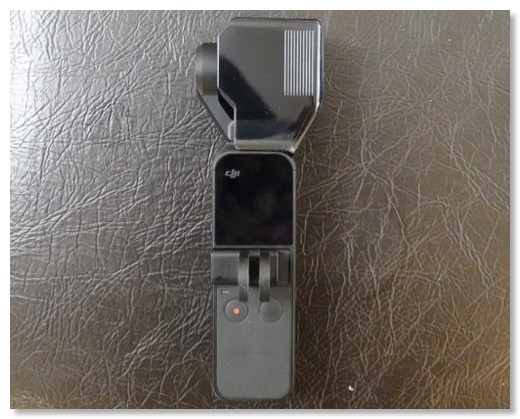
つけてみたところ。正面。

サイド。
向きは、片側しかつかないみたいかな。緩いといったことはなく、簡単に外れそうにない。
関連動画→ロードバイク車載動画
PGYTECH アクションカメラ用 Osmo Pocket ユニバーサルポートマウント
Rantow Osmo Pocket ジンバルプロテクター、旅行レンズカバーフードカメラキャップ DJI Osmoポケットハンドヘルドジンバルカメラ用

OSMO POCKET用のアクセサリーシューの取り付け部に、GoPro形式のマウンタを取り付けられる、というもの。
純正マウンタの欠点は、アクセサリーのマウント穴が、本体の後ろにでるところ。
OSMO POCKETは、手前に液晶がある形が撮りやすいのだが、ボディマウントするとき、穴が後ろだと、延長アームなどを使わないといけない。
それをこのアクセサリーを使うと、ボディマウント時でも、正面を向いたまま、そのままマウントできる、というところ。
問題は、強度と、コントローラーホイールが取り付けられないところかな。
まぁ、でも高いものではないので、一つ注文。
一緒に、ジンバル部だけのカバーも注文。

到着。
あんまり意識していなかったが、両方ともPGYTECHのものだったのね。
以前、ドローン用サンシェードを購入して、割といいイメージ。
GoPro形式のマウンタは、正式には、OSMO Pocket Data Port to Universal Mountというらしい。

樹脂の部品で1000円か、ちょっと高いな、と思ったが、3つついている。そう簡単に壊れるものでも、無くしそうな気もしないが、3つで1000円だと、許せる気がする。ステッカー付属。

カバーの方はこんな感じ。これは結構有名みたいなので、説明省略。
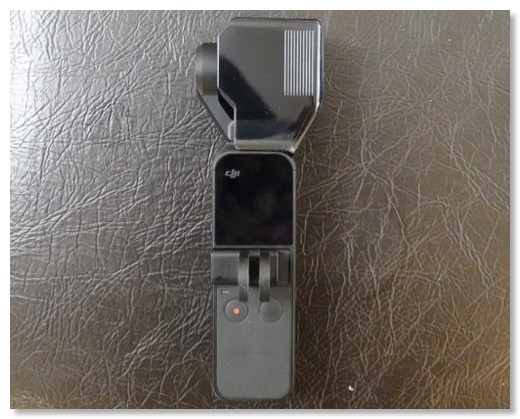
つけてみたところ。正面。

サイド。
向きは、片側しかつかないみたいかな。緩いといったことはなく、簡単に外れそうにない。
関連動画→ロードバイク車載動画
PGYTECH アクションカメラ用 Osmo Pocket ユニバーサルポートマウント
Rantow Osmo Pocket ジンバルプロテクター、旅行レンズカバーフードカメラキャップ DJI Osmoポケットハンドヘルドジンバルカメラ用
ソニーカメラに写ルンですのレンズを装着 - Wtulens
2019/04/14 14:33
Amazonのギフトコードが、また少し貯まってきたので、買うものを考えていて、無くてもいいかもだけど、ちょっと欲しいものを買ってみた。
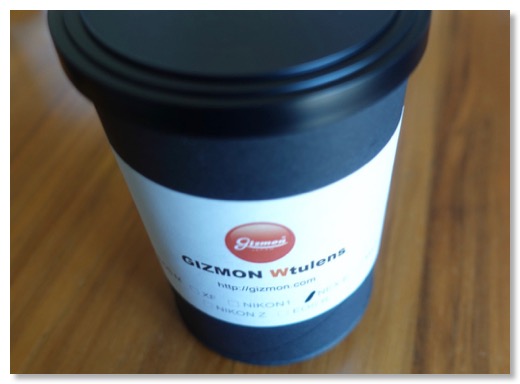
買ったのは、以前に、YouTuberの瀬戸弘司氏が紹介していた、フィルム一体カメラの写ルンですのレンズを再利用したデジタル一眼用交換レンズのWtsulens。
あんまりレトロ調のフィルターをかけるのは、やらない方なのだけど、そういう雰囲気が出るレンズで撮るのは、あまり抵抗を感じなかったので。

標準32mmのタイプもあるが、買ったのは広角17mmのタイプ。広角好きなので。
Eマウント用のアダプタが付属している。レンズの鏡筒は樹脂だけど、アダプタはなぜか金属。

当然、α7iiiで使おうとして、買ってみたのだが、レンズスタイルカメラQX1にも結構合ってるかも、という気がしてきた。
というのは、α7iiiで、ファインダーを覗いても、ピントも絞りも操作しようがない。
QX1にリモコンディスプレイぐらいだと、だいたいの画角でシャッター押すだけしかないが、それぐらいの感覚がこのレンズには合っている。
あと、カメラとディスプレイを切り離して、普段撮らないような画角でパシャパシャ撮る方が、狙って撮らない、という意味で写ルンですっぽい。




画質の方は、写真を見てもらった方が早いが、寝ぼけた雑な感じ。
端に行くほど、画質が劣化して、色も紫がかってくる。当然、そういう効果を狙ったレンズなので、期待通り、ということになる。
GIZMON Wtulens 写ルンですのレンズを再利用した17mm超広角レンズ (Eマウント)
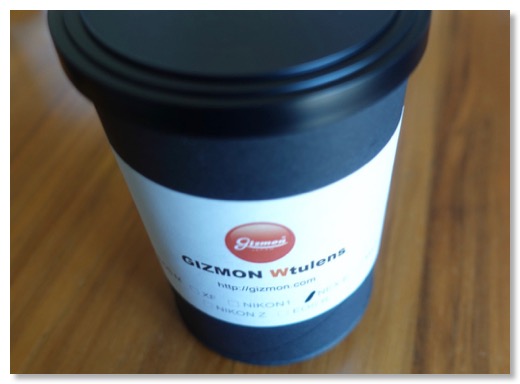
買ったのは、以前に、YouTuberの瀬戸弘司氏が紹介していた、フィルム一体カメラの写ルンですのレンズを再利用したデジタル一眼用交換レンズのWtsulens。
あんまりレトロ調のフィルターをかけるのは、やらない方なのだけど、そういう雰囲気が出るレンズで撮るのは、あまり抵抗を感じなかったので。

標準32mmのタイプもあるが、買ったのは広角17mmのタイプ。広角好きなので。
Eマウント用のアダプタが付属している。レンズの鏡筒は樹脂だけど、アダプタはなぜか金属。

当然、α7iiiで使おうとして、買ってみたのだが、レンズスタイルカメラQX1にも結構合ってるかも、という気がしてきた。
というのは、α7iiiで、ファインダーを覗いても、ピントも絞りも操作しようがない。
QX1にリモコンディスプレイぐらいだと、だいたいの画角でシャッター押すだけしかないが、それぐらいの感覚がこのレンズには合っている。
あと、カメラとディスプレイを切り離して、普段撮らないような画角でパシャパシャ撮る方が、狙って撮らない、という意味で写ルンですっぽい。




画質の方は、写真を見てもらった方が早いが、寝ぼけた雑な感じ。
端に行くほど、画質が劣化して、色も紫がかってくる。当然、そういう効果を狙ったレンズなので、期待通り、ということになる。
GIZMON Wtulens 写ルンですのレンズを再利用した17mm超広角レンズ (Eマウント)
OSMO POCKET用コントローラーホイールが来た
2019/04/02 22:34

1月の末ぐらいに、OSMO POCKET用のコントローラーホイールを注文していたら、1ヶ月ちょっと経って、ようやく届いた。
ロードバイクでボディマウントするときに、進行方向の軸からずれたところにセッティングされてしまうところを微調整したいな、と思って注文した。
先にマウントアダプタも買っていて、このホイールも追加で買うなら、セット品を買うという手もあったが、敢えてバラで購入した。
というのは、セットに含まれるワイヤレスモジュールは、おそらく使わないだろうな、と。なので、セットはお得に見えても、絶対額の安い必要なバラ買いにした。

モノとしては期待通り。スイッチで調整方向を縦横切り替えられるが、基本は、横の調整。縦がズレたら、右ボタンダブルクリックで、中心に戻すにする。
横の調整は、中心が進行方向からズレているときに行う。

早速、ロードバイクで使ってみたが、その後、マウント方法が改良されて、体の正面に持ってくるようになったので、そんなに調整が必要なかった。
それでも2-3度は使用する機会はあって、適切に調整できたと思う。
費用対効果は低いっちゃ低いんだけど、まぁ自分が気持ち悪いのを直せる、という費用ですな。
関連動画→ロードバイク車載動画
DJI Osmo Pocket Controller Wheel
OSMO POCKETの10倍速とGoProHERO7のタイムワープを比較
2019/02/11 19:42
OSMO POCKETのロードバイクでの固定方法が固まってきた。
バイクマウントはNGで、ボディマウント。サードパーティの三脚マウンタで、PeakDesignのキャプチャを使う。
このセッティングと、バイクのフロント部に取り付けたGoPro HERO7のTimeWarpだと、撮れる映像はどのような違いがあるのか。
GoPro HERO7は、ぶれ補正が強力だが、横回転方向のぶれは消せない。バイクマウントの場合は、バイク自体を左右に振る時に、その動きの影響がでてしまう。
OSMO POCKETの場合は、ぶれはジンバルが消してくれるが、TimeWarpのようなコマ間の補正はないので、滑らかさではGoProに劣る。
一長一短ではあるが、どうしても撮りたいときは、両方撮っておくというのが正解かな。
関連動画→ロードバイク車載動画
【国内正規品】 DJI OSMO POCKET (3軸ジンバル, 4Kカメラ)
バイクマウントはNGで、ボディマウント。サードパーティの三脚マウンタで、PeakDesignのキャプチャを使う。
このセッティングと、バイクのフロント部に取り付けたGoPro HERO7のTimeWarpだと、撮れる映像はどのような違いがあるのか。
GoPro HERO7は、ぶれ補正が強力だが、横回転方向のぶれは消せない。バイクマウントの場合は、バイク自体を左右に振る時に、その動きの影響がでてしまう。
OSMO POCKETの場合は、ぶれはジンバルが消してくれるが、TimeWarpのようなコマ間の補正はないので、滑らかさではGoProに劣る。
一長一短ではあるが、どうしても撮りたいときは、両方撮っておくというのが正解かな。
関連動画→ロードバイク車載動画
【国内正規品】 DJI OSMO POCKET (3軸ジンバル, 4Kカメラ)
OSMO POCKET用サードパーティ製三脚マウントを使う
2019/01/29 22:00
ようやくOSMO POCKET用の純正アクセサリマウントが来たが、これはちょっと問題がある。アクセサリ端子でホールドするので、他のアクセサリであるコントロールホイールなどと併用できない。
サードパーティから、本体下部をホールドする三脚マウントが出ている。
実は、12月の頭の時点で、一番安そうなところにamazonで発注したのだけど、すぐに発送連絡が来たのに、1ヶ月以上経っても全然届かなかった。
しびれを切らして、連絡するとすぐに返事がきて、入荷しておらず、2週間以上待つことになる、と。発送した、って書いてあったんじゃん。
仕方ないので、キャンセルして、在庫が確保されているところで、再注文。返金はされるみたい。
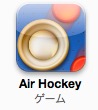
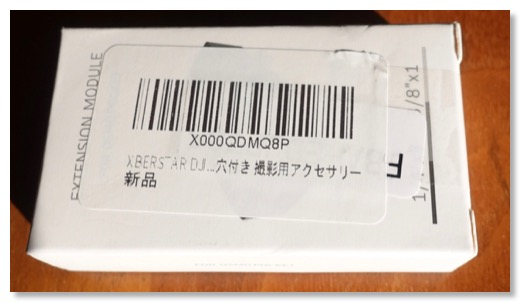
再注文のところは、すぐに到着。

金属のマウンタに、内張にゴム的なもの。ネジで締めてホールドする。
穴は上下に四箇所あって、うち3つは三脚ネジ。一つは、雲台のサイズなのかな。
穴は、本体の直下ではなく、右か左にずれるが、本体底面には、USB-Cポートがあるので、この方が都合がいい。また、POVマウントするときも、右か左の肩へのマウントなので、そこからも、左右にずれてマウントされた方が、都合がいい。

シンプルに、三脚だけマウントすると、こんな感じ。ちゃんと、下からケーブルを出せる。

色々試行錯誤して、POVマウントだと、これかな。
角度が調整できるように、自在アームをつないで、短いアームで少し下にずらしている。
上穴の三脚ネジを使うことで、少し下に下げている。

ネックマウントパターン。
気軽に着脱できるところは、魅力だが、割とよく揺れる。やってはみたけど、これはないかな。

クリップマウントだとこんな感じ。これはありか。
関連動画→ロードバイク車載動画
XBERSTAR DJI OSMO POCKET 拡張マウント部品 1/4ネジ穴&3/8ネジ穴付き 撮影用アクセサリー
サードパーティから、本体下部をホールドする三脚マウントが出ている。
実は、12月の頭の時点で、一番安そうなところにamazonで発注したのだけど、すぐに発送連絡が来たのに、1ヶ月以上経っても全然届かなかった。
しびれを切らして、連絡するとすぐに返事がきて、入荷しておらず、2週間以上待つことになる、と。発送した、って書いてあったんじゃん。
仕方ないので、キャンセルして、在庫が確保されているところで、再注文。返金はされるみたい。
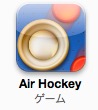
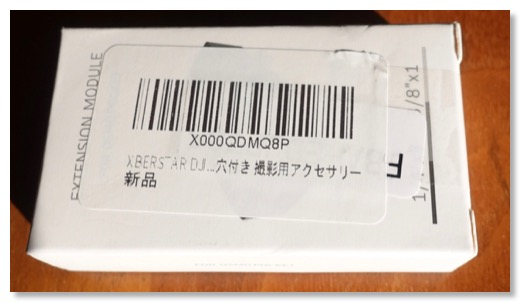
再注文のところは、すぐに到着。

金属のマウンタに、内張にゴム的なもの。ネジで締めてホールドする。
穴は上下に四箇所あって、うち3つは三脚ネジ。一つは、雲台のサイズなのかな。
穴は、本体の直下ではなく、右か左にずれるが、本体底面には、USB-Cポートがあるので、この方が都合がいい。また、POVマウントするときも、右か左の肩へのマウントなので、そこからも、左右にずれてマウントされた方が、都合がいい。

シンプルに、三脚だけマウントすると、こんな感じ。ちゃんと、下からケーブルを出せる。

色々試行錯誤して、POVマウントだと、これかな。
角度が調整できるように、自在アームをつないで、短いアームで少し下にずらしている。
上穴の三脚ネジを使うことで、少し下に下げている。

ネックマウントパターン。
気軽に着脱できるところは、魅力だが、割とよく揺れる。やってはみたけど、これはないかな。

クリップマウントだとこんな感じ。これはありか。
関連動画→ロードバイク車載動画
XBERSTAR DJI OSMO POCKET 拡張マウント部品 1/4ネジ穴&3/8ネジ穴付き 撮影用アクセサリー
OSMO POCKETをロードバイクに直接マウントはNGだった
2019/01/20 16:34
ロードバイクの車載カメラとしてDJI OSMO POCKETを試しているが、今まで試していない方法が、バイクマウント。つまり、車体に直接マウントする方法。
というのは、以前に、Feiyu G4GSというソニーアクションカム用ジンバルを直接マウントした時に、おかしくなってしまい、修理に出した、という経験がある。
おそらく、ロードバイクの振動を補正しようと、ジンバルのモーターが頑張ってみたものの、補正し切れずおかしくなってしまった、と思っている。
それぐらい、ロードバイクの振動というのはやばい。
それ以降、ジンバル撮影は、人間へのマウント、ボディマウントと思ってきたが、一度ぐらいなら、大丈夫かな、と試してみた。
ハンドルバーにマウントしたり、吊り下げたり、上を向けたり、と色々やったが、帰ってきて、録画したものをみると、思いもよらない状態に。
見ればわかるが、OSMO POCKETの場合、振動を吸収し切れず、映像自体が振動の影響を大きく受けて、使い物にならない状況だった。
今まで、車載を試してみたのは、ソニーやGoProなどのアクションカムがほとんど。一度だけ、iPhoneを比較のために試してみたが、その時の映像に結構似ている。
Mavic Airなんかでは、超絶安定映像が撮れるので、てっきりブレ補正はそれなりに強力なのかと思ったが、ドローンの振動は、もっとマイルドで、ロードバイクはひどい、ということなんだろう。まぁ、乗っている人間もへたるぐらいだからな。
ちなみに、車は全然問題ない。
OSMO POCKETは、アクションカムではない、ということと、車体マウントは、アクションカムだけにしておくべき、ということがはっきりわかった。
というわけで、OSMO POCKETでロードバイクを撮るときは、ボディマウントで。
関連動画→ロードバイク車載動画
【国内正規品】 DJI OSMO POCKET (3軸ジンバル, 4Kカメラ)
というのは、以前に、Feiyu G4GSというソニーアクションカム用ジンバルを直接マウントした時に、おかしくなってしまい、修理に出した、という経験がある。
おそらく、ロードバイクの振動を補正しようと、ジンバルのモーターが頑張ってみたものの、補正し切れずおかしくなってしまった、と思っている。
それぐらい、ロードバイクの振動というのはやばい。
それ以降、ジンバル撮影は、人間へのマウント、ボディマウントと思ってきたが、一度ぐらいなら、大丈夫かな、と試してみた。
ハンドルバーにマウントしたり、吊り下げたり、上を向けたり、と色々やったが、帰ってきて、録画したものをみると、思いもよらない状態に。
見ればわかるが、OSMO POCKETの場合、振動を吸収し切れず、映像自体が振動の影響を大きく受けて、使い物にならない状況だった。
今まで、車載を試してみたのは、ソニーやGoProなどのアクションカムがほとんど。一度だけ、iPhoneを比較のために試してみたが、その時の映像に結構似ている。
Mavic Airなんかでは、超絶安定映像が撮れるので、てっきりブレ補正はそれなりに強力なのかと思ったが、ドローンの振動は、もっとマイルドで、ロードバイクはひどい、ということなんだろう。まぁ、乗っている人間もへたるぐらいだからな。
ちなみに、車は全然問題ない。
OSMO POCKETは、アクションカムではない、ということと、車体マウントは、アクションカムだけにしておくべき、ということがはっきりわかった。
というわけで、OSMO POCKETでロードバイクを撮るときは、ボディマウントで。
関連動画→ロードバイク車載動画
【国内正規品】 DJI OSMO POCKET (3軸ジンバル, 4Kカメラ)
DJI純正アクセサリマウントを使ってロードバイクにOSMO POCKETを載せる
2019/01/12 16:36
DJI純正アクセサリマウントと延長アーム一式が揃ったことで、OSMO POCKETを使ってロードバイクでPOV視点の動画を撮影する体制が整った。
早速、50kmほど、装着して走ってきた。

マウントは、PeakDesignのキャプチャで、バックパックのショルダーにマウント。
POVキット付属の、GoProマウントアダプタ、延長アームを繋げて、純正アクセサリマウントをホールド。
充電ケーブルを伸ばして、バックパックにあるモバイルバッテリーに繋いである。
GoPro とジンバルG6の組み合わせよりも、圧倒的に軽い。GoProだと、漕いでいると左右の揺れが若干気になるが、OSMO Pocketは、ライドの妨げにはほとんどならない。
液晶画面が、自分の方を向いているので、画面を見てズレを確認できるのはいい。ヘルメットマウントだと、画面が頭の上にあるので、ズレていることに気づかない。
使っていて気になったのは、急な動きにジンバルが付いてこないことがある。その場合、右ボタンを2度押しで、ジンバルがセンターに戻る。
ロードバイクの冬用グローブでもなんとか押せたが、間違って、長押しになって電源オフになってしまった。
こまめにチェックしていれば問題ない。おそらく、ロードバイクの撮影は、当分は、メインは、OSMO POCKET。サブ的にGoPro HERO 7のTimeWarpという感じになりそう。
【国内正規品】 DJI OSMO POCKET (3軸ジンバル, 4Kカメラ)
早速、50kmほど、装着して走ってきた。

マウントは、PeakDesignのキャプチャで、バックパックのショルダーにマウント。
POVキット付属の、GoProマウントアダプタ、延長アームを繋げて、純正アクセサリマウントをホールド。
充電ケーブルを伸ばして、バックパックにあるモバイルバッテリーに繋いである。
GoPro とジンバルG6の組み合わせよりも、圧倒的に軽い。GoProだと、漕いでいると左右の揺れが若干気になるが、OSMO Pocketは、ライドの妨げにはほとんどならない。
液晶画面が、自分の方を向いているので、画面を見てズレを確認できるのはいい。ヘルメットマウントだと、画面が頭の上にあるので、ズレていることに気づかない。
使っていて気になったのは、急な動きにジンバルが付いてこないことがある。その場合、右ボタンを2度押しで、ジンバルがセンターに戻る。
ロードバイクの冬用グローブでもなんとか押せたが、間違って、長押しになって電源オフになってしまった。
こまめにチェックしていれば問題ない。おそらく、ロードバイクの撮影は、当分は、メインは、OSMO POCKET。サブ的にGoPro HERO 7のTimeWarpという感じになりそう。
【国内正規品】 DJI OSMO POCKET (3軸ジンバル, 4Kカメラ)
OSMO POCKET用に延長アームを購入
2019/01/12 15:04
OSMO POCKETの純正アクセサリマウントを使用して、POVマウントすると、そのままでは、カメラが体側を向いてしまう、という問題。
延長アームを使って後ろから前にマウントを伸ばしてくれば、正面を向けられるのでは、と。

購入したのは、樹脂製の安い延長アーム3点セットと、

汎用性が高そうなアルミ製のボールジョイント。
3点セットは、68mm、88mm、108mm。ネジ付きというのを頼んだつもりが、ネジは入っていなかった。写真にもネジが写っていたんだけどな。
早速、OSMO POCKETで組んでみた。

これはショートバージョン。
ボールジョイントが入っていることで、ロードバイクの前傾時でも、体の向きに合わせて角度を変えられるのではないかと。
背中側に使っているのは、真ん中の88mm。
コネクタを使わない場合は、もう一つ短い68mmでもいけるが、コネクタが干渉する。88mmだとちょうどいい。
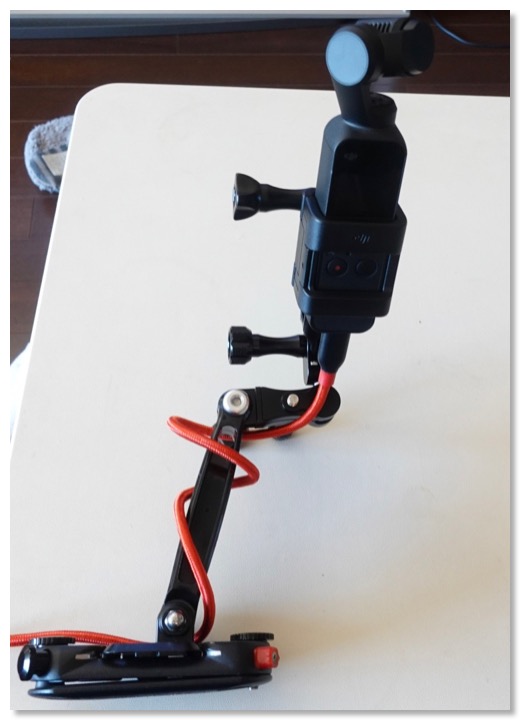
こっちはロングバージョン。
かなり大げさだが、体の正面にちょうどくる。
MyArmor GoPro アクションカム 用 延長アダプター 3個入り (68mm / 88mm / 108mm) ハンドルグリップ GoPro用アクセサリー ピボットアーム 3個ネジ付き
MENGS® アルミ360度スイベル回転三脚マウントアダプタアームコネクタ,Gopro Hero 7/6/5/4/3用
延長アームを使って後ろから前にマウントを伸ばしてくれば、正面を向けられるのでは、と。

購入したのは、樹脂製の安い延長アーム3点セットと、

汎用性が高そうなアルミ製のボールジョイント。
3点セットは、68mm、88mm、108mm。ネジ付きというのを頼んだつもりが、ネジは入っていなかった。写真にもネジが写っていたんだけどな。
早速、OSMO POCKETで組んでみた。

これはショートバージョン。
ボールジョイントが入っていることで、ロードバイクの前傾時でも、体の向きに合わせて角度を変えられるのではないかと。
背中側に使っているのは、真ん中の88mm。
コネクタを使わない場合は、もう一つ短い68mmでもいけるが、コネクタが干渉する。88mmだとちょうどいい。
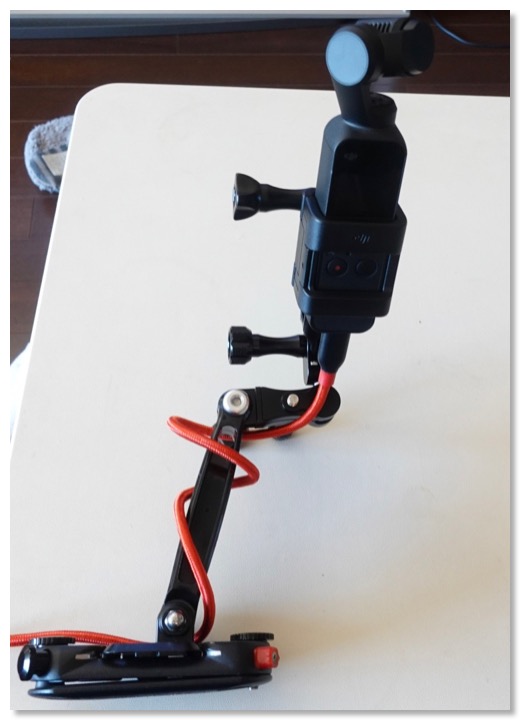
こっちはロングバージョン。
かなり大げさだが、体の正面にちょうどくる。
MyArmor GoPro アクションカム 用 延長アダプター 3個入り (68mm / 88mm / 108mm) ハンドルグリップ GoPro用アクセサリー ピボットアーム 3個ネジ付き
MENGS® アルミ360度スイベル回転三脚マウントアダプタアームコネクタ,Gopro Hero 7/6/5/4/3用
OSMO POCKET用アクセサリマウントが到着
2019/01/03 11:44

OSMO POCKETのアクセサリは軒並み発売が遅れていたが、注文していたアクセサリマウントがようやく到着した。

前面には穴が空いていて、OSMO POCKETのボタンが出てくる。ロゴの向きで上下を判断する。

背面の形状を見るとわかるが、GoPro用のアクセサリがそのまま使える。

取り付けは、テコでパッチンと止める形式。内側はスポンジぽいものが貼ってある。
取り付ける際には、スマホアダプタを外して、その段差で止めるようになっている。

装着したところ。

背面のアダプタの位置は、本体の真ん中ぐらいになる。

GoProの三脚にマウントしたところ。下部が雲台にあたるため、本体が、垂直にはならない。
ジンバルなので、垂直にならなくても、ちゃんと水平は保てる。

ヘルメットにマウントしたところ。
OSMO POCKETは、水平にするとペンライトモードというモードに移行する。
この場合、本体を横にしても正面を維持するようになる。
このアクセサリマウント、ポイントは、背面側にマウントが付いている、というところ。
これが、ボディマウントには、なかなか都合が悪い。取り付けたいのは、体の前面なのに、マウントが後ろにあるので、普通につけると、本体を前面につけないといけない。そうなると、カメラは、体側を向いてしまう。
一応、セルフィーモードがあって、カメラの向きをひっくり返せるが、この場合、自動的にフェイストラッキングモードになってしまい、顔を探してしまう。
自分的には、このアクセサリ単体では、ヘルメットマウントしか使い途がない。
で、早速使ってみたのだが、ロードバイクでOSMO POCKETでヘルメットマウントは使い物にならなかった。
とにかく、正面の映像が撮れていない。ヘルメットというのは、頭に載っているわけだけど、ロードバイクの頭は、後方を確認したり、下を向いて、ギアを確認したり、色々大きく角度が変わる。その際に、ジンバルの補正の限界を越えると、正面がずれてしまい、戻らなくなる。
3時間ぐらいのライドで撮影してみたけど、ほとんどまともに撮れていなかった。
というわけで、OSMO POCKETをヘルメットマウント、というのはちょっと難しい。
関連動画→ロードバイク車載動画
【国内正規品】 DJI OSMO POCKET (3軸ジンバル, 4Kカメラ)
OSMO POCKETにアップル純正オーディオアダプタを使ってみる
2018/12/29 12:53
OSMO POCKETの純正アクセサリーには、外部マイクを接続するためのオーディオアダプタがあるが、まだ発売になっていない。
外付けマイクを使いたい人もいるだろうが、代替案として、この間、iPad Pro用に買ったUSB-Cのオーディオアダプタが使えるのか、試してみた。
さっさと試そうと思ったが、自分の場合は、YouTuberではないので、外部マイクなんて持っていない。

そういえば、iPhone付属のEarPodsにマイクが付いていたな、と試してみたところ、うまくいったみたい。
USB-C - 3.5 mmヘッドフォンジャックアダプタ
外付けマイクを使いたい人もいるだろうが、代替案として、この間、iPad Pro用に買ったUSB-Cのオーディオアダプタが使えるのか、試してみた。
さっさと試そうと思ったが、自分の場合は、YouTuberではないので、外部マイクなんて持っていない。

そういえば、iPhone付属のEarPodsにマイクが付いていたな、と試してみたところ、うまくいったみたい。
USB-C - 3.5 mmヘッドフォンジャックアダプタ
OSMO Pocket撮影用にマンフロットのミニ三脚セット
2018/12/29 11:46
小型軽量がウリのOSMO Pocketだが、通常の撮影時には、iPhoneにマウントした方が、画面が大きく見やすい。
この場合、iPhoneは横置きになり、重量バランス的にそのままでは、両手持ち撮影になる。
機動性が損なわれるので、iPhoneはミニ三脚などにマウントし、片手持ちすると良さそう。
iPhoneには三脚穴はないので、マウントするには、スマホマウントが必要。色々撮影機材はあるので、スマホマウントぐらいいっぱい持っていそうで、実際いくつかあるが、XS Maxサイズに対応したものは持っていなかった。

安いものでも、スマホをマウントするという機能性はそんなに変わらないと思うが、デザイン、質感、あと機能的には、フラットに伸ばせて、収納スペースを取らない、という点で、前から気になっていた、マンフロットのTwistGripにしてみた。スマホホルダーにしては高いんだけど、樹脂製だとすぐに割ったりしそうなのと、ポイントもあったので。
一応、対応サイズを確認すると、XS Max+純正ケースの実測値でもギリ大丈夫。
ついでに、これまたマンフロットの定番ミニ三脚PIXIも注文。
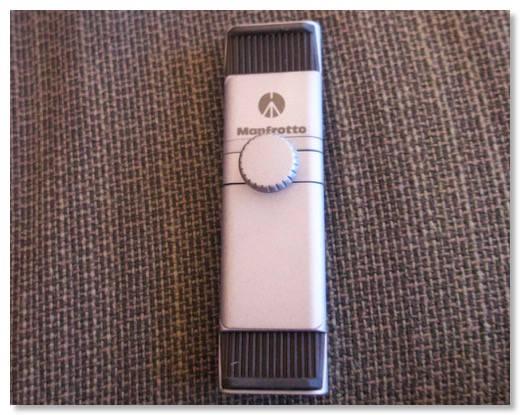
TwistGripは、マット仕上げのアルミ製。
バネ式ではなく、スライドして、ネジでホールドする。バネ式の場合、スマホが大きいとホールドするのに、結構力が必要なケースがあるが、ネジ式であれば、力はそれほど要らない。
一方で、保持力はないので、振り回したりするのは危険。また、締める際も、自分の力で、ギュッと締めてネジ止めする必要がある。
上下のスマホを挟む部分がクルッと回って、一本の板状になる。ネジの出っ張りがあるので、完全な板ではないが、収納スペースの軽減にはなる。
注意書きにスマホを挟む時に、先端部ではなく、回転部の方を摘んで、締める、とある。回転機構に力が加わると、壊れる、ということだろう。
XS Maxは、やはりギリギリの大きさで、最大限伸ばして、ようやく入るか入らないか。
金属製なので、それなりの耐久性を期待。さすがにこれ以上の大きさのスマホを持つ気はないので、しばらくは、スマホホルダーは買わずに済ませたい。
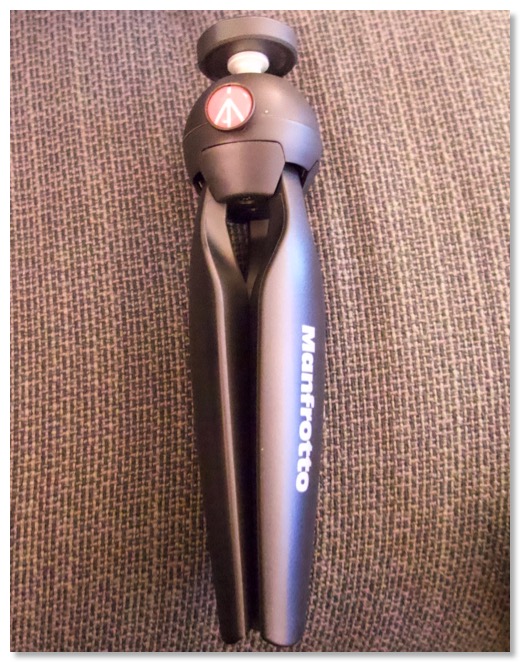
PIXIは、定番のミニ三脚で、職場にもあるので、特に目新しさはない。小さい三脚は他にもあるが、最近入手したものは、雲台機構がないものばっかりだったので、自由雲台機構のある、PIXIを一つ持っておくか、という感じ。

早速、iPhoneにOSMO POCKETを装着し、マンフロットのセットでマウントしてみた。

持ってみて思ったのは、ちょっと三脚にPIXIは違うかな、と。
スマホはそこまで重くなく、OSMO POCKETも軽い。スマホホルダーも軽い。しかし、ミニ三脚のPIXIが結構重く、全体的な軽快さが損なわれてしまっている気がする。
このセットの場合、OSMO POCKETのジンバルが操作できるので、自由雲台機構は必要なく、軽い樹脂製の小さい三脚を持ち手替りにすればいいのだろう。
Manfrotto スマートフォンアダプター用三脚グリップ TwistGrip アルミニウム製 MTWISTGRIP
Manfrotto ミニ三脚 PIXI ブラック MTPIXI-B カメラ用
この場合、iPhoneは横置きになり、重量バランス的にそのままでは、両手持ち撮影になる。
機動性が損なわれるので、iPhoneはミニ三脚などにマウントし、片手持ちすると良さそう。
iPhoneには三脚穴はないので、マウントするには、スマホマウントが必要。色々撮影機材はあるので、スマホマウントぐらいいっぱい持っていそうで、実際いくつかあるが、XS Maxサイズに対応したものは持っていなかった。

安いものでも、スマホをマウントするという機能性はそんなに変わらないと思うが、デザイン、質感、あと機能的には、フラットに伸ばせて、収納スペースを取らない、という点で、前から気になっていた、マンフロットのTwistGripにしてみた。スマホホルダーにしては高いんだけど、樹脂製だとすぐに割ったりしそうなのと、ポイントもあったので。
一応、対応サイズを確認すると、XS Max+純正ケースの実測値でもギリ大丈夫。
ついでに、これまたマンフロットの定番ミニ三脚PIXIも注文。
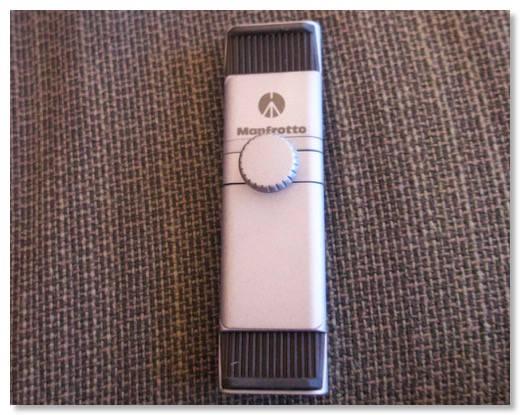
TwistGripは、マット仕上げのアルミ製。
バネ式ではなく、スライドして、ネジでホールドする。バネ式の場合、スマホが大きいとホールドするのに、結構力が必要なケースがあるが、ネジ式であれば、力はそれほど要らない。
一方で、保持力はないので、振り回したりするのは危険。また、締める際も、自分の力で、ギュッと締めてネジ止めする必要がある。
上下のスマホを挟む部分がクルッと回って、一本の板状になる。ネジの出っ張りがあるので、完全な板ではないが、収納スペースの軽減にはなる。
注意書きにスマホを挟む時に、先端部ではなく、回転部の方を摘んで、締める、とある。回転機構に力が加わると、壊れる、ということだろう。
XS Maxは、やはりギリギリの大きさで、最大限伸ばして、ようやく入るか入らないか。
金属製なので、それなりの耐久性を期待。さすがにこれ以上の大きさのスマホを持つ気はないので、しばらくは、スマホホルダーは買わずに済ませたい。
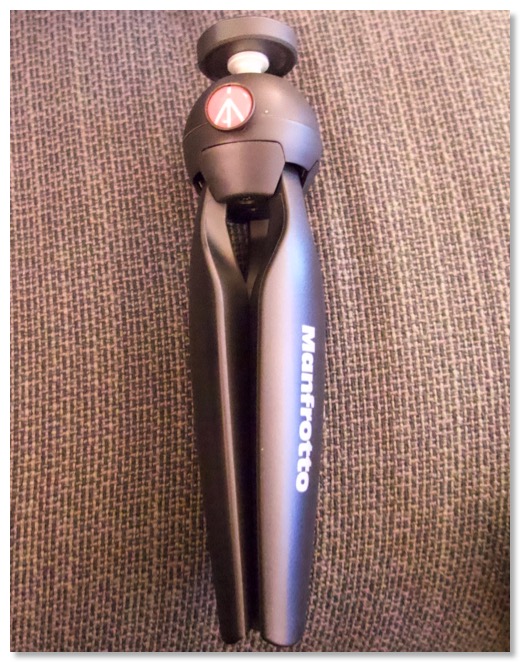
PIXIは、定番のミニ三脚で、職場にもあるので、特に目新しさはない。小さい三脚は他にもあるが、最近入手したものは、雲台機構がないものばっかりだったので、自由雲台機構のある、PIXIを一つ持っておくか、という感じ。

早速、iPhoneにOSMO POCKETを装着し、マンフロットのセットでマウントしてみた。

持ってみて思ったのは、ちょっと三脚にPIXIは違うかな、と。
スマホはそこまで重くなく、OSMO POCKETも軽い。スマホホルダーも軽い。しかし、ミニ三脚のPIXIが結構重く、全体的な軽快さが損なわれてしまっている気がする。
このセットの場合、OSMO POCKETのジンバルが操作できるので、自由雲台機構は必要なく、軽い樹脂製の小さい三脚を持ち手替りにすればいいのだろう。
Manfrotto スマートフォンアダプター用三脚グリップ TwistGrip アルミニウム製 MTWISTGRIP
Manfrotto ミニ三脚 PIXI ブラック MTPIXI-B カメラ用
DJI OSMO POCKETをロードバイクで使う
2018/12/23 12:06
なぜジンバルを買うのか。
それはロードバイクの車載動画のため!
Sonyアクションカム+G4GS、GoPro+G6など、過去に何種類かのジンバルをロードバイクで試してみたが、OSMO POCKETは、間違いなく、最軽量。
期待高く、早速試してみた。

マウント方法は、安定のストラップマウント。
PeakDesignのCaptureとPOVキットと、マンフロットのナノクランプ。
ボディマウントは、路面の振動を身体が吸収してくれるので、ジンバル向き。
バイク自体へのマウントは、ジンバルには過酷すぎると思うので、あまり試す気はない。
専用のマウントアクセサリが届けば、ヘルメットマウントも試せるとは思う。
とりあえず1080p60fpsで撮影。ライド中は前傾するので、モードは「固定」。
走ってみて実感するのは、本体が軽いので、全く気にならない、ということ。
GoPro+G6だと重量がそれなりにあるので、左右に揺れるし、ジンバルより上の部分も大きいので、当たらないように気をつける必要があった。
その点も、OSMO POCKETは、カメラ周りがコンパクトなので、全くきにする必要がない。
ストラップマウントの弱点は、自分の場合は左だが、体の中心にないので、前傾した時に、本体が傾いてしまい、カメラが真正面を向かない。
GoProのチェストマウントがいいらしいので、気になる場合は買うか。
前半の録画ではー、一回だけ、振動がきつすぎたのか、途中で終了してしまったが、それ以外は大丈夫だった。
1時間ぐらいの録画で、バッテリー残量は46%。これは絶対に140分は持たなそう。
ロードバイクだと、絶えず振動がくるので、通常よりモーターは酷使するだろうから、バッテリーも早く消費しそう。
録画ファイルは6:46ごとに分割されていた。後でファイルをみると4GBごとっぽい。これはGoProでも同じだったような気がする。
帰りはモバイルバッテリーで、給電しながらの撮影。これも問題なし。
着いたころはバッテリーが100%になっていたので、消費するだけでなく、充電もできるみたい。
トータル2時間ぐらいの長時間録画だったが、特に問題なく録画できたのは立派。
途中で小雨が降ってきた。今回は、ストラップでのマウントで、身体の下になるので、そのまま録画を続行したが、もっと雨が強くなると、流石に使えない。
この辺は、防水性のあるアクションカムに優位性がある。
録画された映像をチェックしてみたが、正面を向いていない以外は、滑らかで充分。
GoPro+G6だと、ジョイスティックで、左右のカメラ位置補正ができるのだけど、今のところ、OSMO POCKETでのやり方がわからない。
荒れた路面のところでも、画面に振動は反映されていない。
問題は、正面を向かないことだけ。
FAQを見ると、本体の操作だけでは上下しか調整できない模様で、オプションのダイアルコントローラーを使えばできるとのこと。
だけど、ダイヤルコントローラーと、アクセサリマウントは併用できない気が。
結局、今のマンフロットクランプに、ダイヤルコントローラーをつけるのが正解なのだろうか?
関連動画→ロードバイク車載動画
【国内正規品】 DJI OSMO POCKET (3軸ジンバル, 4Kカメラ)
【国内正規品】PeakDesign ピークデザイン キャプチャー ブラック CP-BK-3
【国内正規品】PeakDesign ピークデザイン P.O.V. キット POV-2
Manfrotto ナノクランプ 386B-1
それはロードバイクの車載動画のため!
Sonyアクションカム+G4GS、GoPro+G6など、過去に何種類かのジンバルをロードバイクで試してみたが、OSMO POCKETは、間違いなく、最軽量。
期待高く、早速試してみた。

マウント方法は、安定のストラップマウント。
PeakDesignのCaptureとPOVキットと、マンフロットのナノクランプ。
ボディマウントは、路面の振動を身体が吸収してくれるので、ジンバル向き。
バイク自体へのマウントは、ジンバルには過酷すぎると思うので、あまり試す気はない。
専用のマウントアクセサリが届けば、ヘルメットマウントも試せるとは思う。
とりあえず1080p60fpsで撮影。ライド中は前傾するので、モードは「固定」。
走ってみて実感するのは、本体が軽いので、全く気にならない、ということ。
GoPro+G6だと重量がそれなりにあるので、左右に揺れるし、ジンバルより上の部分も大きいので、当たらないように気をつける必要があった。
その点も、OSMO POCKETは、カメラ周りがコンパクトなので、全くきにする必要がない。
ストラップマウントの弱点は、自分の場合は左だが、体の中心にないので、前傾した時に、本体が傾いてしまい、カメラが真正面を向かない。
GoProのチェストマウントがいいらしいので、気になる場合は買うか。
前半の録画ではー、一回だけ、振動がきつすぎたのか、途中で終了してしまったが、それ以外は大丈夫だった。
1時間ぐらいの録画で、バッテリー残量は46%。これは絶対に140分は持たなそう。
ロードバイクだと、絶えず振動がくるので、通常よりモーターは酷使するだろうから、バッテリーも早く消費しそう。
録画ファイルは6:46ごとに分割されていた。後でファイルをみると4GBごとっぽい。これはGoProでも同じだったような気がする。
帰りはモバイルバッテリーで、給電しながらの撮影。これも問題なし。
着いたころはバッテリーが100%になっていたので、消費するだけでなく、充電もできるみたい。
トータル2時間ぐらいの長時間録画だったが、特に問題なく録画できたのは立派。
途中で小雨が降ってきた。今回は、ストラップでのマウントで、身体の下になるので、そのまま録画を続行したが、もっと雨が強くなると、流石に使えない。
この辺は、防水性のあるアクションカムに優位性がある。
録画された映像をチェックしてみたが、正面を向いていない以外は、滑らかで充分。
GoPro+G6だと、ジョイスティックで、左右のカメラ位置補正ができるのだけど、今のところ、OSMO POCKETでのやり方がわからない。
荒れた路面のところでも、画面に振動は反映されていない。
問題は、正面を向かないことだけ。
FAQを見ると、本体の操作だけでは上下しか調整できない模様で、オプションのダイアルコントローラーを使えばできるとのこと。
だけど、ダイヤルコントローラーと、アクセサリマウントは併用できない気が。
結局、今のマンフロットクランプに、ダイヤルコントローラーをつけるのが正解なのだろうか?
関連動画→ロードバイク車載動画
【国内正規品】 DJI OSMO POCKET (3軸ジンバル, 4Kカメラ)
【国内正規品】PeakDesign ピークデザイン キャプチャー ブラック CP-BK-3
【国内正規品】PeakDesign ピークデザイン P.O.V. キット POV-2
Manfrotto ナノクランプ 386B-1
RX100M5A用にPeakDesign CUFFを購入
2018/12/17 22:41
RX100M5Aは、ツルツルしたデザインなので、落っことさないかちょっと心配。
ストラップは付属しているが、普段、ストラップ系はPeakDesign製を使っているので、もうちょい使い勝手のいいものが欲しい。

というわけで、ハンドストラップのPeakDesign CUFFを買ってみた。
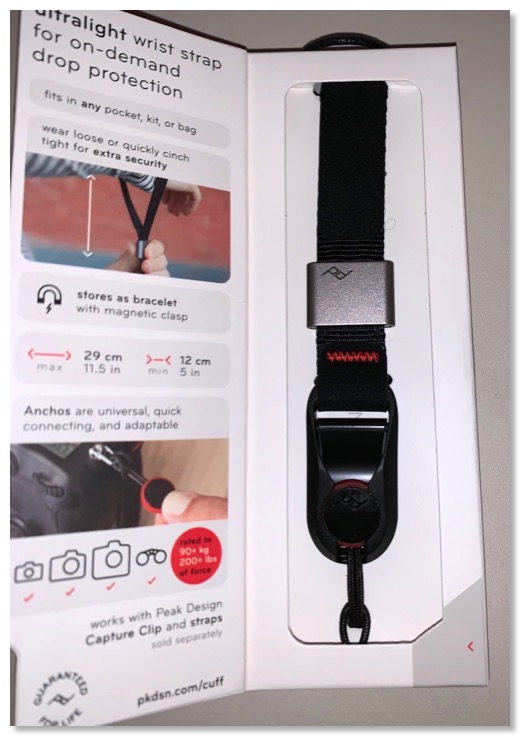
短い輪っかがあって、手を通すことで不意に落ちた時に、下まで落ちるのを防ぐ。
輪っかの大きさは、絞ることができる。

他には、ストラップホールに取り付けるアンカーが2つ、と、銀色パーツ。これは、ストラップホールが小さい時に、通すリング。あと、ケースとステッカー。
ケースは、昔は黒い薄い素材だったが、デザインも素材も変わった。RX100M5Aを入れられたらよかったが、残念ながらサイズは小さい。
RX100シリーズのストラップで気をつけなくてはいけないのが、ストラップを取り付けるストラップホールが小さく、奥まっている。カメラ用というより、携帯電話サイズ。
普通のストラップを取り付けるためのストラップ用パーツが付属している。
PeakDesignのストラップは、アンカーをストラップホールに取り付けておくことで、取り外しや交換が簡単になるのだが、このアンカーの紐の径が太く、RX100M5Aのストラップホールには入らない。
一時期、細いアンカーも作られたようだが、今は再び太いものしかないみたい。
本来はここで付属のリングの出番のはずだが、RX100M5Aのストラップホールは奥まっているために、このリングの楕円の長辺が通らず、使えない。

仕方ないので、本体付属のストラップアダプタを使ってアンカーをつなげた。
CUFFは、腕を通しておけば、手を離しても落下を防げる。
輪の大きさは、自分で絞ることもできるが、重さがかかると、勝手に絞られる。
ロードバイクで使うことを想定してるので、これは安心。
一方で、ほぼ自動的に絞られてしまうので、片手で外すことはできない点はちょっと注意が必要。
主にはRX100M5Aで使う予定だが、ほかのカメラでも簡単に交換して使えるのは、PeakDesignのいいところ。
ソニー デジタルカメラ「Cyber-shot RX100M5A」 DSC-RX100M5A
【国内正規品】PeakDesign ピークデザイン カフ リストストラップ ブラック CF-BL-3
ストラップは付属しているが、普段、ストラップ系はPeakDesign製を使っているので、もうちょい使い勝手のいいものが欲しい。

というわけで、ハンドストラップのPeakDesign CUFFを買ってみた。
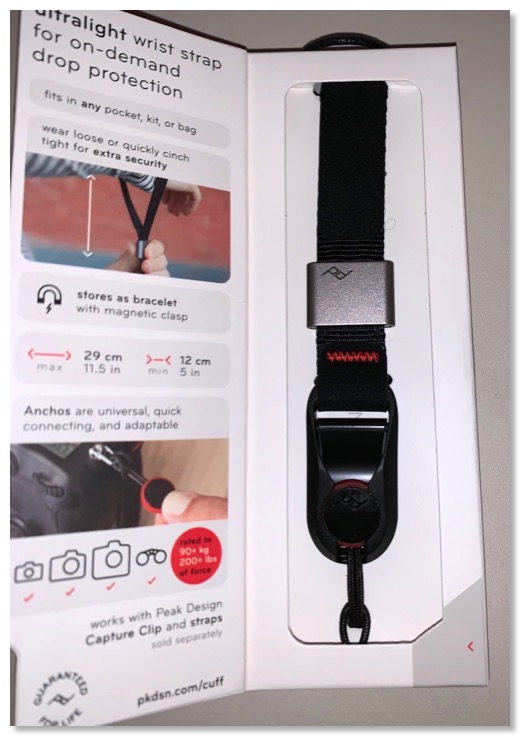
短い輪っかがあって、手を通すことで不意に落ちた時に、下まで落ちるのを防ぐ。
輪っかの大きさは、絞ることができる。

他には、ストラップホールに取り付けるアンカーが2つ、と、銀色パーツ。これは、ストラップホールが小さい時に、通すリング。あと、ケースとステッカー。
ケースは、昔は黒い薄い素材だったが、デザインも素材も変わった。RX100M5Aを入れられたらよかったが、残念ながらサイズは小さい。
RX100シリーズのストラップで気をつけなくてはいけないのが、ストラップを取り付けるストラップホールが小さく、奥まっている。カメラ用というより、携帯電話サイズ。
普通のストラップを取り付けるためのストラップ用パーツが付属している。
PeakDesignのストラップは、アンカーをストラップホールに取り付けておくことで、取り外しや交換が簡単になるのだが、このアンカーの紐の径が太く、RX100M5Aのストラップホールには入らない。
一時期、細いアンカーも作られたようだが、今は再び太いものしかないみたい。
本来はここで付属のリングの出番のはずだが、RX100M5Aのストラップホールは奥まっているために、このリングの楕円の長辺が通らず、使えない。

仕方ないので、本体付属のストラップアダプタを使ってアンカーをつなげた。
CUFFは、腕を通しておけば、手を離しても落下を防げる。
輪の大きさは、自分で絞ることもできるが、重さがかかると、勝手に絞られる。
ロードバイクで使うことを想定してるので、これは安心。
一方で、ほぼ自動的に絞られてしまうので、片手で外すことはできない点はちょっと注意が必要。
主にはRX100M5Aで使う予定だが、ほかのカメラでも簡単に交換して使えるのは、PeakDesignのいいところ。
ソニー デジタルカメラ「Cyber-shot RX100M5A」 DSC-RX100M5A
【国内正規品】PeakDesign ピークデザイン カフ リストストラップ ブラック CF-BL-3
DJI OSMO POCKETが到着
2018/12/16 19:46

予約していたジンバル搭載小型カメラOSMO POCKETがやってきた。
購入したお店が、おまけでLightningケーブルをつけてくれた。

付属品は、ケース、USB-Cケーブル、LightningとUSB-Cのアダプタ、ストラップ。

本体は予想通りの小ささ。

同じく予想通り、MavicAirのジンバル部分にかなり近い。

Mavic Airのジンバルはフニャフニャしているが、OSMO POCKETの方が、ジンバル剥き出しなためか、動きはしっかりしている。
電源オンで、ジンバルが動いて(多分キャリブレーションしてる?)、カメラからの映像をが液晶に表示される。使えるようになるまでの、時間が5秒ぐらい。

GoPro HERO7+G6と同じようなスペックの映像が撮れるが、OSMO POCKETの方が、大きさも、重さも、起動速度も小さく、軽く、早い。
液晶画面自体はかなり小さい。だいたいの画角を確認するぐらいで、これを見ながらちゃんと撮影する、というのはちょっと難しそう。

一方で、Lightningのアダプタをつけて、iPhoneにセットしてみると、映像はでかいし、手ブレはしないし、かといって、重さはそんなに大きくならないし、ということで、iPhoneにセットにしての使い方が最強な気がする。
ただ、このままだと、片手で撮影するのが厳しいので、スマホホルダーとミニ三脚とかがあった方が良さそう。
アダプタの収納機構もなかなか秀逸。アダプタをつけっぱなしにしていてもいいし、出っ張りが気になる場合は、逆向きにセットできる。自分の場合は、Lightning付けっ放しかな。
液晶画面でのタッチパネルは、慣れると使いやすい。
ただ、最初に起動した言語設定のときに、誤操作で中国語を選択してしまい、日本語に変更するのに結構手間取った。
反応は悪くないが、指紋などがつくのがちょっと気になる。コーティングのシートを貼りたい感じ。
試しに撮影してみたが、予想通り、ブレ補正力は結構強い感じ。
MavicAirで、機体が風で煽られて、小刻みに移動していても、撮れた映像はピタっとしているの見ているのと同じ雰囲気。さすがDJI。おそらくジンバルだけのブレ補正だけでなく、映像処理でもブレを補正しているのではないか。
タイムラプス機能は、本体を固定して撮ることが想定されているらしく、動かすと警告がでる。動きながら撮ったつもりが、録画されていなかったので、GoProのTimeWarp機能的には使えないっぽい。
気になっていた、モバイルバッテリーからの給電は問題なし。
Lightningだけでなく、USB-Cのアダプタもついてるが、これでiPad Proとの接続も撮影もできる。ただ、一部ジンバルがiPad Proの側面に干渉するので、自由度はそこまで高くない。
iPhoneやiPad Proと直接接続しているときは、動画ファイルの再生もできるし、本体への転送もできる。スピードもそこそこ速い。やはり、ワイアレスよりもこちらの方が実用的。
底面のUSB-CポートでMacと接続すると、カードリーダー的に、MacにマイクロSDカードがマウントされる。iPad Proも底面のUSB-Cポートからケーブルで接続すると同様。
面白かったのは、電源オフ時。
電源をオフにするとジンバルが自動的に、ケースに装着するときに適した向きに回転してくれるのだが、通常、電源がオフのとき、モーターはゆるゆるなので、角度がすぐに変わってしまうのではないか、と思っていた。
それが、数秒間は、電源が通っているのか、角度がモーターの力で維持されていて、ちゃんとケースにしまいやすいようになっている。いやぁ、賢い。
本体と一緒に、アクセサリマウントを注文していたが、生産の遅れとかで、一緒には来ず、しかも、いつ来るかわからないらしい。

ボディマウントをやってみたいので、いつものマンフロットのクランプと、PeakDesignのPOVキット、クリップマウントを使って、斜めがけバッグのストラップに取り付けてみた。
これで自転車でハンズフリー安定録画ができる。
ブレがない映像が撮れる、以外は機能はシンプル。
iPhoneよりも綺麗なのか、はまだ検証していないが、ブレのない動画を簡単に撮るには最適な手段だと思う。
【国内正規品】 DJI OSMO POCKET (3軸ジンバル, 4Kカメラ)
iPad ProにXAVC Sの動画ファイルを読み込む方法
2018/12/12 23:16
iPad Proは、非常にパワフルで、4K動画の編集も特に問題ない。
α7iiiで4k撮れるようになったので、直接読み込んで、どこでも編集、といきたいところだが、フォーマットの問題が。
SONYは、高ビットレートの映像には、XAVC S という形式を撮っていて、これで録画すると、iPad Proに直接読み込めなくなる。
一度、Macから読みだして、AirDropなどでiPad Proに転送すれば、編集できるが、だったらMacのFinal Cut Pro Xで編集した方が早い。
出先でも、カメラから、直接読み込んで編集したい訳。
いい方法がないかと思っていたら、XAVC SのファイルをiPad Proなどで直接、読み込める方法が、この動画で紹介されていた。
カメラの設定でUSB接続のプロトコルを明示的にMTPに設定し、iPad Proとカメラを直結すると、写真アプリにXAVC Sファイルが表示されて、読み込める。
実際に、α7ⅲで、USB-C直結しても、RX100M5AをUSBアダプタ経由で接続しても、取り込めた。
MTPは、マイクロソフト発のメディア転送プロトコルらしいが、これにiPad ProもSONYカメラも対応しているようで、読み込めたよう。
ファイルそのもののフォーマットの問題というより、保存場所の問題なきがする。保存場所を意識しなくていいのが、MTPということではないか、と推測。
これで、どこでも4K動画を読み込み編集ができるようになった。
α7iiiで4k撮れるようになったので、直接読み込んで、どこでも編集、といきたいところだが、フォーマットの問題が。
SONYは、高ビットレートの映像には、XAVC S という形式を撮っていて、これで録画すると、iPad Proに直接読み込めなくなる。
一度、Macから読みだして、AirDropなどでiPad Proに転送すれば、編集できるが、だったらMacのFinal Cut Pro Xで編集した方が早い。
出先でも、カメラから、直接読み込んで編集したい訳。
いい方法がないかと思っていたら、XAVC SのファイルをiPad Proなどで直接、読み込める方法が、この動画で紹介されていた。
カメラの設定でUSB接続のプロトコルを明示的にMTPに設定し、iPad Proとカメラを直結すると、写真アプリにXAVC Sファイルが表示されて、読み込める。
実際に、α7ⅲで、USB-C直結しても、RX100M5AをUSBアダプタ経由で接続しても、取り込めた。
MTPは、マイクロソフト発のメディア転送プロトコルらしいが、これにiPad ProもSONYカメラも対応しているようで、読み込めたよう。
ファイルそのもののフォーマットの問題というより、保存場所の問題なきがする。保存場所を意識しなくていいのが、MTPということではないか、と推測。
これで、どこでも4K動画を読み込み編集ができるようになった。
TelesinのGoProクリップホルダーを購入
2018/12/12 22:25
GoProのアクセサリで、前から気になっていたものがクリップホルダー。
薄いものに挟めるので、一番、汎用性が高そう。
普通のバックパックであれば、CaptureとPOVマウントでいいが、クリップホルダーであれば、角度が調整できるタイプのものもあるので、斜め掛けカバンにも使える。
純正にもクリップマウントはあるみたいだが、角度調整機構はないみたいなので、サードパーティ製の方がよさそう。

Telesinというところのものを注文。

クリップの部分の内側にはギザギザがあって、滑りにくそう。バネは硬すぎなく、ある程度は、保持力がある感じ。

回転機構は、結構硬い。クルッと不意に回ってしまうことないが、逆に、角度を決めるのにそれなりに力が要る。
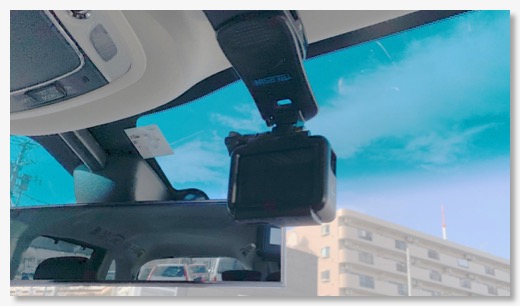
クルマのサンバイザー部分に挟んで、車載カメラ的な使い方もできた。
OSMO POCKETでも活躍しそう。
TELESIN 360°回転式 クリップマウント
薄いものに挟めるので、一番、汎用性が高そう。
普通のバックパックであれば、CaptureとPOVマウントでいいが、クリップホルダーであれば、角度が調整できるタイプのものもあるので、斜め掛けカバンにも使える。
純正にもクリップマウントはあるみたいだが、角度調整機構はないみたいなので、サードパーティ製の方がよさそう。

Telesinというところのものを注文。

クリップの部分の内側にはギザギザがあって、滑りにくそう。バネは硬すぎなく、ある程度は、保持力がある感じ。

回転機構は、結構硬い。クルッと不意に回ってしまうことないが、逆に、角度を決めるのにそれなりに力が要る。
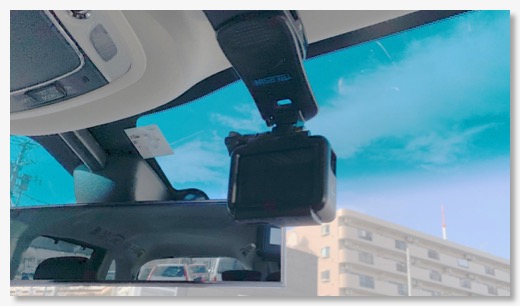
クルマのサンバイザー部分に挟んで、車載カメラ的な使い方もできた。
OSMO POCKETでも活躍しそう。
TELESIN 360°回転式 クリップマウント
RX100M5Aを開封
2018/12/12 22:17

PayPay祭りで手に入れたRX100M5Aを早速開封。

全体のデザインは、シンプルで割と好みではある。ただ、ボタンや操作部が多く、マニアック感はある。
一応、高級コンデジという括りではあるが、見た目が高級という感じはない。安っぽいという感じもないけど。性能が高級ということなんだろうね。
YouTubeなんかを見ていると、みんなグリップを付けているが、無くても使えるんじゃない、と思う。付けない方がカッコいいし。

バッテリーは、アクションカムでおなじみのNP-BX1。
他の付属品は、マイクロUSBケーブル、充電器、ストラップ、汎用のストラップを取り付けるもの。
サードパーティの充電器があるので、ケーブル類は取り出してない。
ストラップ穴は、携帯電話と同じぐらい小さく、手持ちのPeakDesignのアンカーは通らない。
ストラップはあった方がいいが、ジンバルに載せるとすれば、重心が変わってしまうので、取り外し可能なものがいい。PeakDesignのCUFFあたりが良さそう。最新版のアンカーは細いらしいので、通るかも。
ボタン周りは、α7を使っていれば、だいたい理解。
いわゆる高級コンデジは、キヤノンやパナソニックからも出ていると思うが、全然検討していない。というのは、UI周りが、SONYだとほとんど同じなので、だいたい検討がつく。学習コストが安い。
今回、RX100M5Aを買ったのは、特殊な用途ではなく、フォームファクタ、つまり大きさが手頃でキレイなカメラ、という所なので、余計な学習は必要無かった。
α7と違って、メニューボタンが、右端にあるのが慣れない。
シャッターは、ちょっとフニャっとしてるかな。
操作部で言えば、レンズ周りのリングが回転できて、自由に操作を割り当てられる。マニュアルフォーカスなら、当然、ピントだろうが、それ以外だと絞りとかかな。
液晶は、180度反転して自撮りもできるチルト機構。家族に見せるために自撮りも多少はするので、そういう時には便利か。
持ち歩きを想定しているので、液晶保護フィルムは、貼っておこうと。一応、純正を注文。
ポップアップするファインダーが内蔵されている。面白いギミックだし、a7では、静止画はファインダーしか使わないので、期待していた。
が、正直、像が小さいなぁ、と。α7iiiの大きなファインダー像に慣れてきたので、小ささが気になってしまうが、実際に使ってみて、やっぱり使いにくいと思うのか、意外とイケる、と思うのか。
M6にくらべると、ファインダーを引き出す、押し込むという動作が必要だが、そもそもファインダーをポップアップするためには、右手で持って、左手で操作するので、その流れで引き出すのは、それほど苦ではないかな。まずは許容範囲。
バッテリーは、アクションカムで馴染みのタイプ。今、サードパーティ品も含めて4本あるので、5本目が追加された。多分持ちは悪いとは思うけど、アクションカムと同時に使う気もしないので、予備に不自由する気配はない。
さらに、モバイルバッテリーからの給電しながら撮影もできるので、まぁバッテリー周りの心配は少ない。
バッテリー用のハッチのなかには、SDスロットもあるが、普通サイズのSDカードも入る。最近、マイクロSDばっかり使っていたので、ちょっと意外に感じた。
α7iiiでも使っている高速タイプのカードを使えば100Mbpsの4K動画も5分だけど、撮影できる。まぁ、4Kを真剣に撮るなら、α7iiiを使うと思うので、いったん余っていた普通のマイクロSDカードをいれておいた。
以上、外観、ハードウェア周りの感想。
性能的な面でいうと、RX100シリーズは、1インチセンサー、ということで、一般的なコンデジよりは、いいセンサーを積んでいる。
ただ、うちだとQX1というのがあって、小さいけどAPS-Cセンサーサイズなので、もっと大きなセンサーのカメラがある。
RX100シリーズを今まで買わなかったのも、もっと写りのいいはずのカメラがすでにあるじゃない、というところ。まぁ、やっぱ液晶がないのは簡単に使えないね、というが結論だった。
うちには、他にもフルサイズセンサーのα7もα7iiiもあるので、スマホ以上の画質、であればというポジション。
後、特筆すべきことがあるとすれば、スローモーションか。
フルHDサイズだと120fpsが最高で、フレーム数だけでいえば、iPhoneの240fpsには劣る。
ただ、有効画素数は落ちるが、960fpsまでの超スローモーションが撮れる。
使いどころはよくわからないけど。
だいたいこんな感じか。
使い方としては、このブログにあるように、Pモードで、どんどん撮ってみる、というのがいいのかもしれない。
ソニー デジタルカメラ「Cyber-shot RX100M5A」 DSC-RX100M5A
PayPay祭りに乗ってRX100M5Aを買ってしまう
2018/12/10 21:46
巷で話題のPayPay祭り。20%ポイント還元と、確率で全額還元。自分はソフトバンクユーザーなので、10分の1。実はすでに一度当たっていて、コーヒー買って全額還元だった。
コーヒーだけでは、と、普段、ギャンブルはしない主義だけど、チャレンジしてみるか、と。
困ったのは買うもの。今年は結構、買ってしまったので、これ、というものが浮かばない。
一度、ビックカメラの店頭に行って、見てみたが浮かばず、帰ってきてしまった。
そんな中で、一つあったのが、ソニーのコンデジ、RX100M5A。
1インチセンサーで、F1.8と明るい広角レンズ。4K撮影もできる。
α7ⅲもイマイチ使えていないが、iPhone以上で、日々持ち歩きには適していそう。
ビックカメラに行った時にも、RX100シリーズを見たのだけど、意外とゴツくて、ちょっと萎えてしまった。
一度は買わない、と決めたけど、ロードバイクの練習に出た時、こういう時に持ち歩けるコンデジ欲しいなぁと思い、店頭に行くと迷いそうだったので、ネット取り置きで注文。
受け取り&支払いに行くと、レジはどこも長蛇の列。ネット取り置きで、正確だった。10分ぐらいは待ったが、大したことはない。
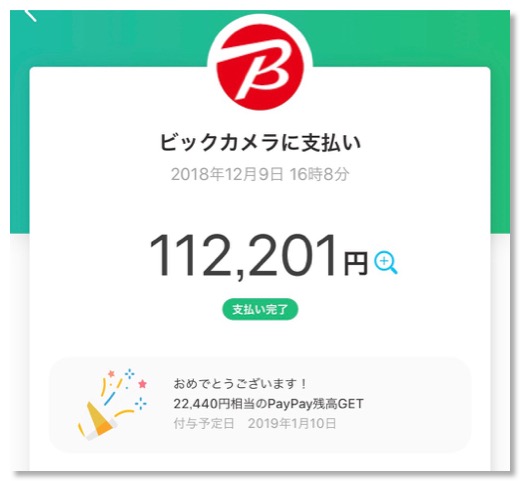
肝心のPayPayギャンブルは、大当たりにはならなかったが、10万円が、PayPayで2万円分、ビックカメラのポイントが特別会員みたいなやつで1万円分、さらにPayPay残高が1万円あったので、気持ち的には実質6万円ぐらいで買えた。(上記の金額には、別物ものも含まれている)
PayPayにチャージされている残高が足りない時は、クレカに請求が行ってしまうようだけど、事前にカードから不足分をチャージしておくことで、残高を使い切ることができる。
RX100M5Aのバッテリーは、NP-BX1でアクションカムと同じ。充電済みバッテリーを持っていけば、買った直後から、そのまま公園とかで試し撮りできるな、と思ったが、SDカードを忘れて、ならず。
どっちにしろ、道が混んでいて、家に着いた頃には、すっかり日が暮れてしまっていて、試し撮りにはイマイチだった。
ソニー デジタルカメラ「Cyber-shot RX100M5A」 DSC-RX100M5A
コーヒーだけでは、と、普段、ギャンブルはしない主義だけど、チャレンジしてみるか、と。
困ったのは買うもの。今年は結構、買ってしまったので、これ、というものが浮かばない。
一度、ビックカメラの店頭に行って、見てみたが浮かばず、帰ってきてしまった。
そんな中で、一つあったのが、ソニーのコンデジ、RX100M5A。
1インチセンサーで、F1.8と明るい広角レンズ。4K撮影もできる。
α7ⅲもイマイチ使えていないが、iPhone以上で、日々持ち歩きには適していそう。
ビックカメラに行った時にも、RX100シリーズを見たのだけど、意外とゴツくて、ちょっと萎えてしまった。
一度は買わない、と決めたけど、ロードバイクの練習に出た時、こういう時に持ち歩けるコンデジ欲しいなぁと思い、店頭に行くと迷いそうだったので、ネット取り置きで注文。
受け取り&支払いに行くと、レジはどこも長蛇の列。ネット取り置きで、正確だった。10分ぐらいは待ったが、大したことはない。
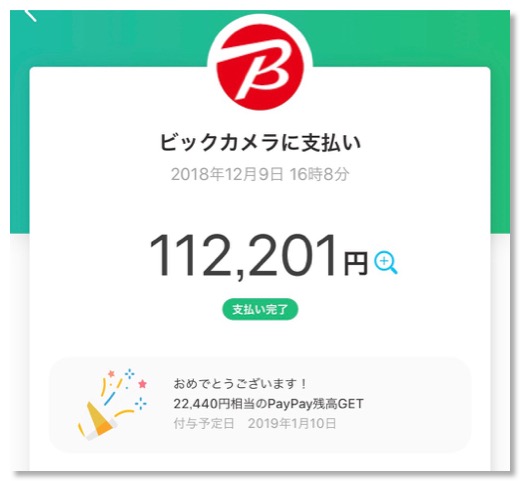
肝心のPayPayギャンブルは、大当たりにはならなかったが、10万円が、PayPayで2万円分、ビックカメラのポイントが特別会員みたいなやつで1万円分、さらにPayPay残高が1万円あったので、気持ち的には実質6万円ぐらいで買えた。(上記の金額には、別物ものも含まれている)
PayPayにチャージされている残高が足りない時は、クレカに請求が行ってしまうようだけど、事前にカードから不足分をチャージしておくことで、残高を使い切ることができる。
RX100M5Aのバッテリーは、NP-BX1でアクションカムと同じ。充電済みバッテリーを持っていけば、買った直後から、そのまま公園とかで試し撮りできるな、と思ったが、SDカードを忘れて、ならず。
どっちにしろ、道が混んでいて、家に着いた頃には、すっかり日が暮れてしまっていて、試し撮りにはイマイチだった。
ソニー デジタルカメラ「Cyber-shot RX100M5A」 DSC-RX100M5A
DJI OSMO POCKETを注文してしまう
2018/11/30 23:42

突然発表になった、DJIのジンバル搭載カメラのOSMO POCKET。
カメラに不足しているつもりは一切ないが、結果的に注文してしまった。多少の葛藤はあったのだが...。
用途が被るカメラとしては、GoPro HERO 7を持っているのだが、OSMO POCKETは物理ジンバルを搭載しているのがもっとも大きな違い。
GoPro HERO 7は、ジンバルいらずをうたってはいたが、横回転のブレは消せないため、自分の主用途であるロードバイクでは、別途G6というジンバルに載せて使っている。
GoPro HERO 単体だと、軽く小さいが、ジンバルに載せると、大きく重くなる。バッテリー管理も大変。
これがOSMO POCKETだと、一体になっていて、軽く、小さく、バッテリーの持ちもいい。言うことなし。自分は買ってしまっているので関係ないが、価格も、G6のセットよりはもちろんのこと、GoPro HERO 7単体より安い。
軽いと、ヘルメットマウントも多分できそう。ちょんまげ感は激しいが。G6は、重くて現実的ではなかった。
GoProならではのところをあげるとすると、堅牢性、防水、音声コントロール、ワイアレス接続標準装備、TimeWarp、超広角などがあるのは違いとしてはある。
一方でOSMO POCKETは、アクティブトラック、コネクタによる物理接続あたりが、有利な点。
iPhoneとの接続が、ワイアレスと物理コネクタとどちらがいいかといえば、物理接続の方が分があると思っている。
Wi-Fi設定の変更もしなくていいし、転送速度も有利、安定性も高い。GoProもケーブル接続すれば同じだが、OSMO POCKETは、物理接続することで、スマホのディスプレイを撮影画面にすることもでき、細かい設定もできるみたい。ワイアレス別売は、賢い選択だとおもう。
GoPro HERO 7ならでは、で言うと、TimeWarpがある。ただ、これも、ジンバルのタイムラプスであれば、近いクオリティになるのでは、と予想。
たまたまポイントが貯まっていたし、7000円分ぐらいのポイントも貯まるので、発注。
あとから、GoProマウントが使えるハウジングも注文。
【国内正規品】 DJI OSMO POCKET (3軸ジンバル, 4Kカメラ)
観音崎で色々撮影してみた
2018/11/18 23:13
会社がたまたま休みだったので、久しぶりにドローンを飛ばそうと、観音崎に行ってみた。
ついでにAK2000とα7iiiで4K撮影もしてみた。
【国内正規品】DJI ドローン Mavic Air Fly More コンボ (オニキスブラック)
ソニー SONY ミラーレス一眼 α7 III ボディ ILCE-7M3
GoPro HERO7 Black CHDHX-701-FW
Feiyu-TechのAK2000を使ってみる
2018/11/18 21:58
Feiyu-Techの一眼用ジンバルAK2000を早速色々なカメラを載せてみた。
まず、SONYのレンズスタイルカメラQX1にパンケーキレンズのSEL20F28。
カメラ重量が軽いためか、結構ブレが気になる。

次は、α7iii。まずは、同じパンケーキカメラをつけてみた。
揺れは少し収まる。

レンズをSEL1635Zに交換。これが本命の組み合わせ。
広角端の16mmで撮ってみたが、ブレ補正も結構効いている。

最後におまけは、GoPro Fusion。
360度カメラでもブレ補正を効かせることはできる。
今回、ビデオに初の合成音声のナレーションを入れてみたが、Macの標準読み上げ音声のKyokoを使ってみた。
入れ方は、このビデオの通り。
一眼用のジンバルFeiyu-Tech AK2000が到着
2018/11/18 20:40
この前、発売を知った一眼用電動ジンバルFeiyu-TechのAK2000。

注文してみたら二週間ぐらいで、発送連絡がきて、4日ぐらいで到着。

立派な箱に入っている。

ハードケースとして便利に使えそうにみえるが、収められる位置が決まっているので、一度決めたセッティングはバラさないと入らない。移動用には使いにくいだろう。
付属品は、本体、クイックリリース、三脚、バッテリー、チャージャー、接続コード一式、固定用ネジ類、レンズ支え。
ウェブ画面には、延長ポールが付いているようなことが書いてあった気がしたが、ついてない。まぁA1000の様子からみて、付いていないこともありえるな、と思っていたので、まぁいい。
本体は、ずっしり重い。操作ポール部分と、モーター部分は分離できるのでそれぞれの重さがわかるが、とにかくモーターが重そう。アームやリリースもがっしりしていて、この辺で安っぽい雰囲気はしない。
バッテリーは、4本付属しているが、予備のバッテリーではなく、全部使う。
配列的には直列みたいなので、それなりのパワーがいるのだろう。持続時間は、12時間をうたっているので、予備が必要なことはなさそう。
充電は、チャージャーで行う。本体にもUSBポートがあるが、本体充電は対応していないそう。何のためのUSBポートか、若干不明。(ピントを合わせる機器を接続するらしい)
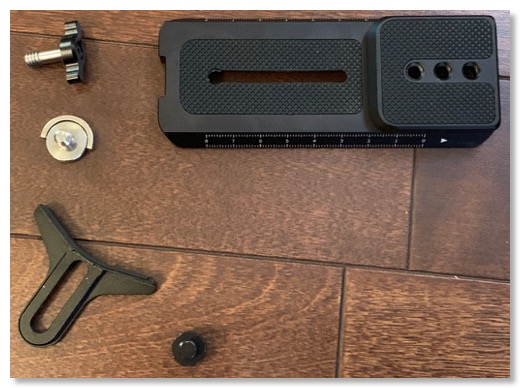
クイックリリースプレートは、段差があり、小さいものと、長いレンズの両方がつけられる。ただ、この段差によって、止める側のネジが分かれているので、注意。
長いレンズ用なのかレンズ押さえがある。

リリースの取り付け部。脱落防止のストッパーが付いている。バランスが取れていない時は、結構簡単に、滑っていってしまうので、このストッパーはありがたい。
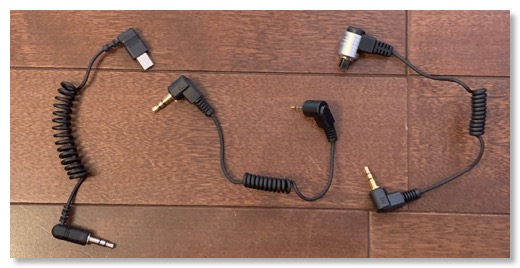
ケーブルは迷いやすい、ソニー用は、マイクロUSBタイプのものを使う。
先に書いておくと、α7iiiもQX1もこのケーブルではコントロールできなかった。

操作部の正面。タッチパネル付きの液晶とスティック、ボタンが4つ。電源、モード切り替え、静止画、録画のボタン。
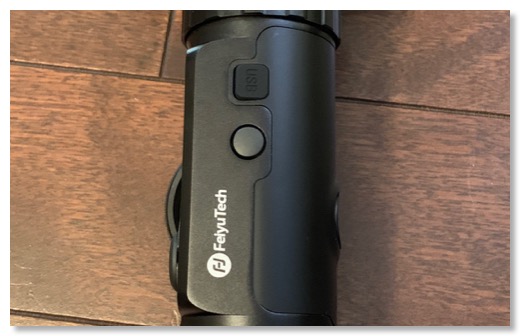
右側面。ボタンがひとつと、USBポート。このポートは今のところ使い道はないみたい。
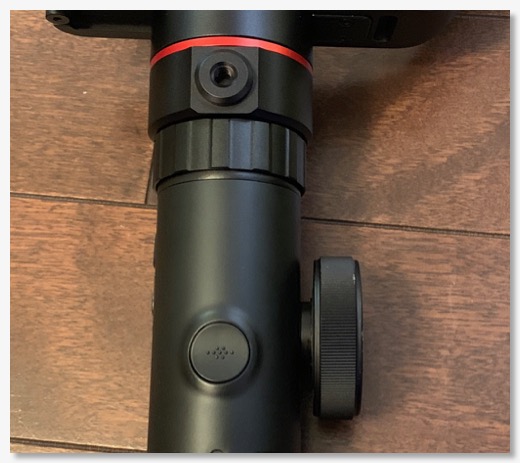
背面。トリガーボタンと三脚穴がある。トリガーボタンは、G6と同じようにダブルクリックで、姿勢がニュートラルに戻る。

左側面。ホイール式のコントローラーと三脚穴。ホイールは回す以外に押し込むことができる。
三脚穴とホイールの距離が近すぎて、ここに何か取り付けられる気がしない。
まずは、α7iii+SEL1635をセッティングしてみた。
バランシングは、めっちゃ簡単。いくつかセッティングしてみたが、大きく、重いほど、簡単みたい。
接続系は、有線での接続ができるかと思ったが、残念ながら、α7iii、α7、QX1と手持ち機材は全滅。
とはいっても、できることは、録画スタートとかセッティング変更ぐらいなので、接続できなくても大きな問題ではない。
(続く)

注文してみたら二週間ぐらいで、発送連絡がきて、4日ぐらいで到着。

立派な箱に入っている。

ハードケースとして便利に使えそうにみえるが、収められる位置が決まっているので、一度決めたセッティングはバラさないと入らない。移動用には使いにくいだろう。
付属品は、本体、クイックリリース、三脚、バッテリー、チャージャー、接続コード一式、固定用ネジ類、レンズ支え。
ウェブ画面には、延長ポールが付いているようなことが書いてあった気がしたが、ついてない。まぁA1000の様子からみて、付いていないこともありえるな、と思っていたので、まぁいい。
本体は、ずっしり重い。操作ポール部分と、モーター部分は分離できるのでそれぞれの重さがわかるが、とにかくモーターが重そう。アームやリリースもがっしりしていて、この辺で安っぽい雰囲気はしない。
バッテリーは、4本付属しているが、予備のバッテリーではなく、全部使う。
配列的には直列みたいなので、それなりのパワーがいるのだろう。持続時間は、12時間をうたっているので、予備が必要なことはなさそう。
充電は、チャージャーで行う。本体にもUSBポートがあるが、本体充電は対応していないそう。何のためのUSBポートか、若干不明。(ピントを合わせる機器を接続するらしい)
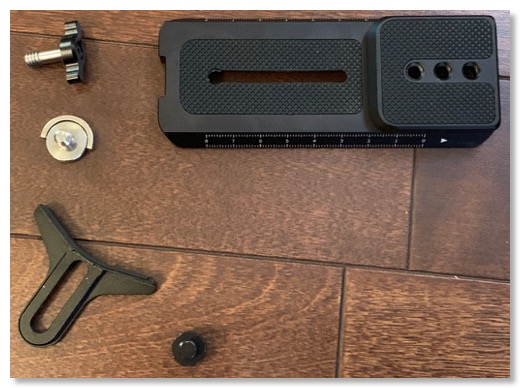
クイックリリースプレートは、段差があり、小さいものと、長いレンズの両方がつけられる。ただ、この段差によって、止める側のネジが分かれているので、注意。
長いレンズ用なのかレンズ押さえがある。

リリースの取り付け部。脱落防止のストッパーが付いている。バランスが取れていない時は、結構簡単に、滑っていってしまうので、このストッパーはありがたい。
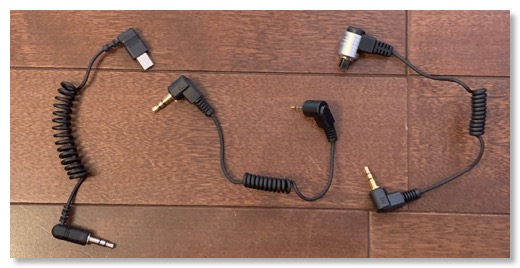
ケーブルは迷いやすい、ソニー用は、マイクロUSBタイプのものを使う。
先に書いておくと、α7iiiもQX1もこのケーブルではコントロールできなかった。

操作部の正面。タッチパネル付きの液晶とスティック、ボタンが4つ。電源、モード切り替え、静止画、録画のボタン。
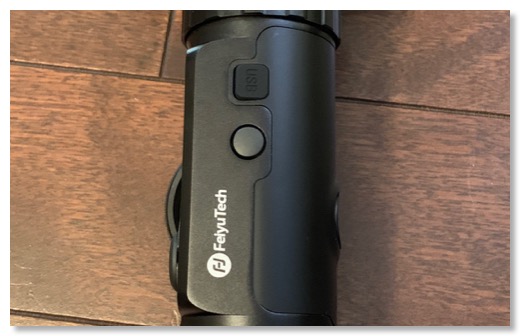
右側面。ボタンがひとつと、USBポート。このポートは今のところ使い道はないみたい。
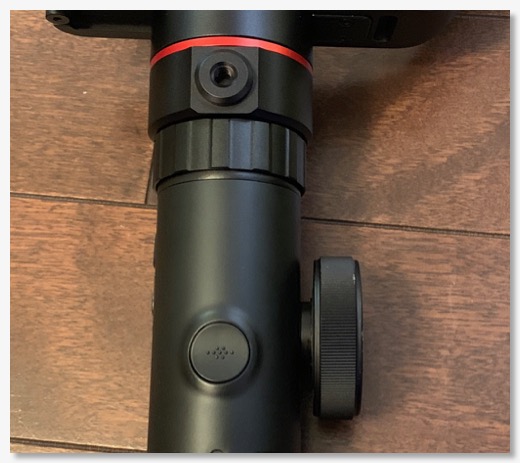
背面。トリガーボタンと三脚穴がある。トリガーボタンは、G6と同じようにダブルクリックで、姿勢がニュートラルに戻る。

左側面。ホイール式のコントローラーと三脚穴。ホイールは回す以外に押し込むことができる。
三脚穴とホイールの距離が近すぎて、ここに何か取り付けられる気がしない。
まずは、α7iii+SEL1635をセッティングしてみた。
バランシングは、めっちゃ簡単。いくつかセッティングしてみたが、大きく、重いほど、簡単みたい。
接続系は、有線での接続ができるかと思ったが、残念ながら、α7iii、α7、QX1と手持ち機材は全滅。
とはいっても、できることは、録画スタートとかセッティング変更ぐらいなので、接続できなくても大きな問題ではない。
(続く)
旅行の時の充電に便利 - Anker PowerPort 6 Lite
2018/11/03 17:55
USBポートだけある充電器というものがあるが、個人的には、この間買った、タワー型の電源タップにUSBポートがついているものか、あるいはモバイルバッテリーの方が使い勝手がいいと思っていた。
しかし、ふと旅行にいくことを考えた時、家族のiPhone、iPad、大量の録画機材などを考えると、充電するものばっかりで、ほとんどがUSB充電。
ひとつひとつの充電器を持っていくのは大変だし、かといってモバイルバッテリーでは対応仕切れない。
なるほど、こういう時のためにUSBポートだけの充電器があるのか、と納得したので、買ってみた。

かったのは、AnkerのPowerPort 6 Lite、というやつ。

ポート数が多く、そこそこコンパクトで、値段もそこそこ。

3ポートはスピード充電ができる。iPadには、便利。
普段は、タワー型の方を使っているので、出番はないが、旅行の時には重宝した。
あと、ムスメの友達が複数名で泊まりに来たときには、全員が一斉にスマホに充電するので、役にたった。
Anker PowerPort 6 Lite (30W 6ポート USB急速充電器)
しかし、ふと旅行にいくことを考えた時、家族のiPhone、iPad、大量の録画機材などを考えると、充電するものばっかりで、ほとんどがUSB充電。
ひとつひとつの充電器を持っていくのは大変だし、かといってモバイルバッテリーでは対応仕切れない。
なるほど、こういう時のためにUSBポートだけの充電器があるのか、と納得したので、買ってみた。

かったのは、AnkerのPowerPort 6 Lite、というやつ。

ポート数が多く、そこそこコンパクトで、値段もそこそこ。

3ポートはスピード充電ができる。iPadには、便利。
普段は、タワー型の方を使っているので、出番はないが、旅行の時には重宝した。
あと、ムスメの友達が複数名で泊まりに来たときには、全員が一斉にスマホに充電するので、役にたった。
Anker PowerPort 6 Lite (30W 6ポート USB急速充電器)
PeakDesign EVERYDAY BACKPACK 30lを使ってみた
2018/11/03 16:38
去年、ツールド東北に出場した時に、持っていったカバンが小さくて、色々難儀した。
持って行ったのは20lのバックパックだったのだが、1泊とはいえ、いくつか自転車用品や、撮影機材があるので、結構な量になってしまう。
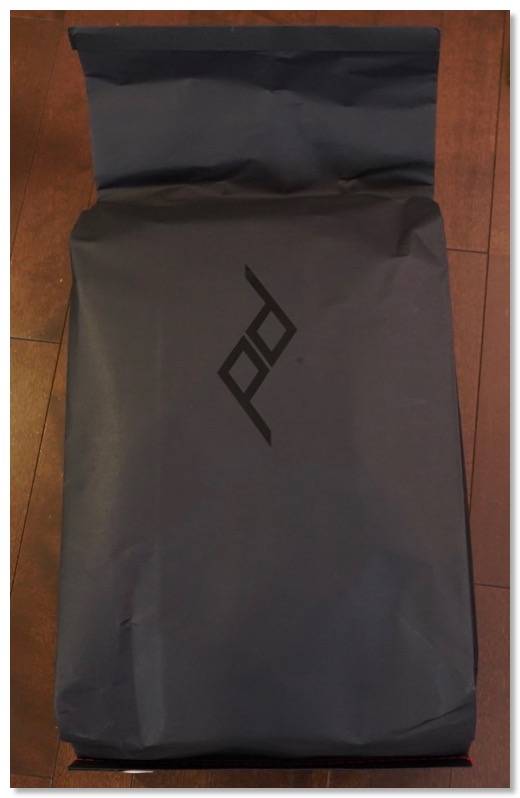
今年は、ワンサイズ大きいカバンを買わないと、と思っていて、夏の家族旅行もあるし、と、Peak DesignのEVERYDAY BACKPACK 30lを買ってみた。

デザイン的に、これ、というものが他に見当たらなかったし、カメラを持って移動したい時に、カメラバックはそれなりに安心。

Peak Designのバッグは、SLINGを使っているが、最高とはいかないものの、最低限の使いやすさはある。

前に使っていた、20lのL.L.Beanのバックパックに比べると、やはり多く入る。

EVERYDAY BACKPAC自体の使い勝手をみると、底は深くて色々入るが、側面は全開するので、取り出しやすそう。

蓋の部分には、アクセサリーやバッテリーなどが収めやすいポケットが、付いている。これは普通のバッグにはあまりないので、便利。逆側にもある。

家族旅行の時は、飛行機を使ったのだが、機内持ち込みに使った。上部ポケットが、財布やパスポートなどを入れておいたのだが、非常に取り出しやすかった。
下には、一眼カメラ、レンズを入れて、預けられないバッテリーを大量に入れた。
iPad Proも別になっている背ポケットに安心して入れられ、取り出しもしやすい。
ツールド東北の時は、流石に一眼を持っていくのは諦めたので、仕切りを全部無くして、着替え、ウェア類、アクションカム系の撮影機材などを詰め込んだ。去年の20lの反省で、30lにしたのだが、それでもギリギリだった。

可変式の留め金で、収納力をあげられる機能が、役にたった。

背負うところは、こんな感じ。収納されて入れて見えないが、腰ベルトもあって、力を分散させられるようになっている。
概ね、満足しているが、細かい不満は少し。
特徴のある、マグネット式の留め金だが、普段の使用では、着脱しやすくてとてもいい。
だが、例えば飛行機のラックに上げたい時など、力のかかり具合でフタが開いてしまうことがある。なんらかのロック機構があって、開けたく無い時には開かない機構があれば、とは思う。
【国内正規品】PeakDesign ピークデザイン エブリデイバックパック30L アッシュ BB-30-AS-1
持って行ったのは20lのバックパックだったのだが、1泊とはいえ、いくつか自転車用品や、撮影機材があるので、結構な量になってしまう。
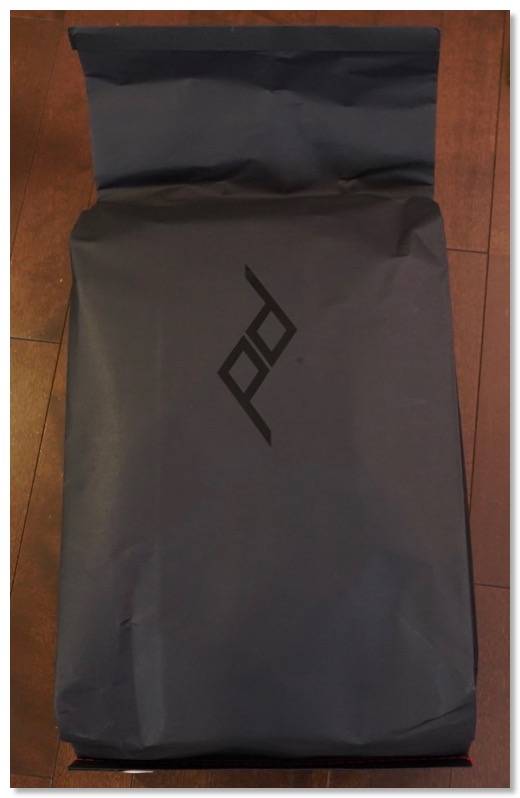
今年は、ワンサイズ大きいカバンを買わないと、と思っていて、夏の家族旅行もあるし、と、Peak DesignのEVERYDAY BACKPACK 30lを買ってみた。

デザイン的に、これ、というものが他に見当たらなかったし、カメラを持って移動したい時に、カメラバックはそれなりに安心。

Peak Designのバッグは、SLINGを使っているが、最高とはいかないものの、最低限の使いやすさはある。

前に使っていた、20lのL.L.Beanのバックパックに比べると、やはり多く入る。

EVERYDAY BACKPAC自体の使い勝手をみると、底は深くて色々入るが、側面は全開するので、取り出しやすそう。

蓋の部分には、アクセサリーやバッテリーなどが収めやすいポケットが、付いている。これは普通のバッグにはあまりないので、便利。逆側にもある。

家族旅行の時は、飛行機を使ったのだが、機内持ち込みに使った。上部ポケットが、財布やパスポートなどを入れておいたのだが、非常に取り出しやすかった。
下には、一眼カメラ、レンズを入れて、預けられないバッテリーを大量に入れた。
iPad Proも別になっている背ポケットに安心して入れられ、取り出しもしやすい。
ツールド東北の時は、流石に一眼を持っていくのは諦めたので、仕切りを全部無くして、着替え、ウェア類、アクションカム系の撮影機材などを詰め込んだ。去年の20lの反省で、30lにしたのだが、それでもギリギリだった。

可変式の留め金で、収納力をあげられる機能が、役にたった。

背負うところは、こんな感じ。収納されて入れて見えないが、腰ベルトもあって、力を分散させられるようになっている。
概ね、満足しているが、細かい不満は少し。
特徴のある、マグネット式の留め金だが、普段の使用では、着脱しやすくてとてもいい。
だが、例えば飛行機のラックに上げたい時など、力のかかり具合でフタが開いてしまうことがある。なんらかのロック機構があって、開けたく無い時には開かない機構があれば、とは思う。
【国内正規品】PeakDesign ピークデザイン エブリデイバックパック30L アッシュ BB-30-AS-1
録画機材に投資して良かったなと思った話し
2018/11/03 11:16
ムスメの習い事のチームの撮影係を立候補して、年間の活動を1本のビデオにまとめたりしているが、今年、チームが15周年ということで、過去数年の活動をみじかいビデオにまとめる、ということがあった。
昔から、素人ながら撮影や編集は好きで、頼まれもしないのに、ちょこちょこ機材を買い足したりしている。
素人趣味だし、見る人も多いわけではないので、自己満足的側面が強いが、今年は、色々やって良かったと思ったので、機材や環境について書いてみる。
■カメラ、レンズ
昔は、ビデオカメラを使っていたが、デジタル一眼のα7をメインにしたのは、良かった。

体育館で行うスポーツなので、望遠レンズのSEL70200Gを使っているが、この組み合わせも良かった。
昔、ビデオカメラ時代に撮影した映像と比較すると、圧倒的に精細さ、色の豊かさがある。
最初にフル HDのビデオカメラを買った時に、ハイビジョンになったのだから、テレビのような美しさになる、と期待してたら、あれ?こんなもん?という物足りなさを感じたもの。
だが、デジタル一眼であれば、民生レベルでも、充分満足な画質になっている。
記録として撮れていれば、画質なんて気にしない、という意見もあると思うが、見るだけで美しいというのは、画面に対する集中力やモチベーションも高まるし、競技や演技をしている人にもプラスの効果があるんじゃないか、と思う。
チームの子が遊びに来たとき、うちで撮影した映像をみて、「画質がキレイ!」を連呼していた。お父さんが撮ってくれたものと比較してだと思うが、せっかくおとうさんも頑張って撮ってくれたわけで、そこまで言わなくても、と思わなくはない。
ただ、やはりどうせなら、というのはある、ということだろう。
自分でも、キレイな画が撮れたのを見る度に、高かったけどGレンズは買ってよかったな、と。
難点は、バッテリーかな。予備も用意しているけど、節約するためにオンオフしていると、録画チャンスを少し逃すということもある。同じく、長時間録画していると、温度上昇して録画できなくなる、ということも発生している。
AF性能のアップと、パワーズームもあればいい。
ただ、バッテリーとAF性能は、α7iiiでかなり解消されたはず。バッテリー容量も増えたし、給電しながらも撮影できるようになった。
あと、競技会にいくと、さすがにふつうのビデオカメラ撮影している人がほとんどなので、浮くというのはある。
録画系でいうと、できる環境では、マルチカム撮影が当たり前になってきた。
α7以外に、QX1と、アクションカムの3台で撮ることが多い。操作するのはα7で、
残りは、固定カメラ。
Final Cut Pro Xで同期したマルチカム編集が簡単にできるようになったのがおおきい。
ただ、QX1も給電しながら録画できないので、バッテリーの心配があるのと、連続録画時間が30分に制限されているので、録画リスタートを意識しておかないといけない。前回は、止まっているのにきづかず、1時間ぐらい録画されていなかった。
そうなった場合でも、3台あると2台は回っているので、なんとかなる、という良さはある。
最近はカメラの台数もふえたので、もっとできるといえばできるけど、そこまでやる必要はあるのか、というのは。
■360度撮影

なかなか使う機会の少ない360度撮影だが、円陣を組む時などに使うと、なかなかエモいシーンが撮れる。Fusionを買う前だったので、Theta Sで撮影。Fusionなら、解像度が高くなっているので、より鮮明か。
また、一台あれば、観客のリアクションなんかも同時に撮れるので、機会があったらやってみたい。
■その他
自分の撮影機材ではないが、奥さんが内緒で子供達のメッセージをiPhoneで撮影してくれたり、卒業生からビデオメッセージを自撮りしてもらって、LINEで受け取る、みたいなこともやった。昔なら、いちいち出向いて、ビデオを回さないといけないところだが、録画機材が、日用品化しているのは、なかなか現代的。
■三脚
三脚は、相変わらずソニーのビデオ三脚をメインに使っている。リモコンが付いているが、残念ながら、α7はコントロールできないので、飾りと化している。
■編集環境

編集環境でいえば、メインマシンは、iMac late2012。
結構古い機種ではあるが、Core i7なので、フルHDぐらいの編集であれば、それほどストレスはない。
編集用のストレージは、2TBのHDDをUSB3で接続している。
また、今回は、昔の撮影素材も使っているのだが、これはAirMac Extremeのサーバーを使っている。
編集ソフトは、FInal Cut Pro X。仕事で使っているわけではないので、サブスクリプション型のAdobe製品を使う気にはならない。やりたいこと、やれることはほとんどFinalCutで十分かな。
通常のプレビューは、iMacのモニタ上で見られるが、家族に見てもらいたいとか、大きな画面で確認したい、というときもある。
そのためには、AirServerというアプリとApple TVを使っている。これを使えば、iMac上にある動画ファイルをApple TV上から見に行って再生することができる。
■プロジェクター、スピーカー

できた映像をじゃぁみんなで見よう、となった時に、結構困る。
普段は体育館などで活動しているので、テレビモニタがないし、わざわざそのためにモニタのある会場を押さえるということもできない。地域で活動していると、選択肢はあまりない。
使用頻度は少ないが、昔買ったミニプロジェクターPK301があったので、これを活用。5年前に購入したもの。スクリーンは、30年近く前に購入したSONYの60インチ。4:3が時代を感じる。
音も欲しいのだが、これはドラム練習用に買ったBoogie Box。
iPad Proに、HDMI出力でプロジェクターに映像を出し、三脚にマウントしたプロジェクターのオーディオアウトからスピーカーへ。
■本番
チームの子供達、指導の先生、保護者と、50人ぐらいにはなった思うが、特に先生は長い歴史を振り返りつつ、子供たちからの感謝のメッセージもあったので、なかなか良い反応を頂いた。
こういう機会もそう多くはないが、大変だったが、なかなか面白かった。
■その後
ムスメも中学生となると、親がやってあげることも少なくなる。
文化祭の出し物で、ビデオ作成をすることになったみたいで、GoProを貸したら、素材を撮ってきて、自分のMacBook AirのFinal Cut Pro Xで、半分徹夜で自分で編集していた。
親バカ抜きにして、なかなかの出来だったので、ちょっと感心。
さぞ、学校でも評判かと思いきや、前日に学校の先生から電話が。
キャストの子のクレジットが抜けているので、なんとかできないか、と。
ムスメのMacBook Airで、すぐに名前を追加して、レンダリングし直し、Dropbox共有で納品、とこれまた現代的な対応。
■今後
同じことをやる機会は減るのだけど、録画機材だけは、どんどん充実している。
メインカメラはαiiiにアップグレードし、ジンバル、ドローンに、GoProと一新された。
数えてみたら、一人で11台のカメラを同時に稼働させることができる。(何のため!?)
4K対応は、今までは全然できていなかった。
以前は、録画機材は、4K撮影に対応していないし、編集も重そう。何より、見る環境がなかった。他の人に見せることもかんがえたときに、4Kがアウトプットって、どうすればいいのか。YouTubeというわけにもいかない。
我が家だけで言えば、徐々に4K対応できるようになってきた気がする。
撮影側だと、α7iii、GoPro、Mavic Air、iPhone XS Maxが4K撮影できる。
見る側は、PS4 Pro が4Kビデオに対応している。
IMac Late2012も何とか4K編集できなくはないので、Macで編集して、外付けハードディスクに落として、家のテレビに映せるようにはなった。
昔から、素人ながら撮影や編集は好きで、頼まれもしないのに、ちょこちょこ機材を買い足したりしている。
素人趣味だし、見る人も多いわけではないので、自己満足的側面が強いが、今年は、色々やって良かったと思ったので、機材や環境について書いてみる。
■カメラ、レンズ
昔は、ビデオカメラを使っていたが、デジタル一眼のα7をメインにしたのは、良かった。

体育館で行うスポーツなので、望遠レンズのSEL70200Gを使っているが、この組み合わせも良かった。
昔、ビデオカメラ時代に撮影した映像と比較すると、圧倒的に精細さ、色の豊かさがある。
最初にフル HDのビデオカメラを買った時に、ハイビジョンになったのだから、テレビのような美しさになる、と期待してたら、あれ?こんなもん?という物足りなさを感じたもの。
だが、デジタル一眼であれば、民生レベルでも、充分満足な画質になっている。
記録として撮れていれば、画質なんて気にしない、という意見もあると思うが、見るだけで美しいというのは、画面に対する集中力やモチベーションも高まるし、競技や演技をしている人にもプラスの効果があるんじゃないか、と思う。
チームの子が遊びに来たとき、うちで撮影した映像をみて、「画質がキレイ!」を連呼していた。お父さんが撮ってくれたものと比較してだと思うが、せっかくおとうさんも頑張って撮ってくれたわけで、そこまで言わなくても、と思わなくはない。
ただ、やはりどうせなら、というのはある、ということだろう。
自分でも、キレイな画が撮れたのを見る度に、高かったけどGレンズは買ってよかったな、と。
難点は、バッテリーかな。予備も用意しているけど、節約するためにオンオフしていると、録画チャンスを少し逃すということもある。同じく、長時間録画していると、温度上昇して録画できなくなる、ということも発生している。
AF性能のアップと、パワーズームもあればいい。
ただ、バッテリーとAF性能は、α7iiiでかなり解消されたはず。バッテリー容量も増えたし、給電しながらも撮影できるようになった。
あと、競技会にいくと、さすがにふつうのビデオカメラ撮影している人がほとんどなので、浮くというのはある。
録画系でいうと、できる環境では、マルチカム撮影が当たり前になってきた。
α7以外に、QX1と、アクションカムの3台で撮ることが多い。操作するのはα7で、
残りは、固定カメラ。
Final Cut Pro Xで同期したマルチカム編集が簡単にできるようになったのがおおきい。
ただ、QX1も給電しながら録画できないので、バッテリーの心配があるのと、連続録画時間が30分に制限されているので、録画リスタートを意識しておかないといけない。前回は、止まっているのにきづかず、1時間ぐらい録画されていなかった。
そうなった場合でも、3台あると2台は回っているので、なんとかなる、という良さはある。
最近はカメラの台数もふえたので、もっとできるといえばできるけど、そこまでやる必要はあるのか、というのは。
■360度撮影

なかなか使う機会の少ない360度撮影だが、円陣を組む時などに使うと、なかなかエモいシーンが撮れる。Fusionを買う前だったので、Theta Sで撮影。Fusionなら、解像度が高くなっているので、より鮮明か。
また、一台あれば、観客のリアクションなんかも同時に撮れるので、機会があったらやってみたい。
■その他
自分の撮影機材ではないが、奥さんが内緒で子供達のメッセージをiPhoneで撮影してくれたり、卒業生からビデオメッセージを自撮りしてもらって、LINEで受け取る、みたいなこともやった。昔なら、いちいち出向いて、ビデオを回さないといけないところだが、録画機材が、日用品化しているのは、なかなか現代的。
■三脚
三脚は、相変わらずソニーのビデオ三脚をメインに使っている。リモコンが付いているが、残念ながら、α7はコントロールできないので、飾りと化している。
■編集環境

編集環境でいえば、メインマシンは、iMac late2012。
結構古い機種ではあるが、Core i7なので、フルHDぐらいの編集であれば、それほどストレスはない。
編集用のストレージは、2TBのHDDをUSB3で接続している。
また、今回は、昔の撮影素材も使っているのだが、これはAirMac Extremeのサーバーを使っている。
編集ソフトは、FInal Cut Pro X。仕事で使っているわけではないので、サブスクリプション型のAdobe製品を使う気にはならない。やりたいこと、やれることはほとんどFinalCutで十分かな。
通常のプレビューは、iMacのモニタ上で見られるが、家族に見てもらいたいとか、大きな画面で確認したい、というときもある。
そのためには、AirServerというアプリとApple TVを使っている。これを使えば、iMac上にある動画ファイルをApple TV上から見に行って再生することができる。
■プロジェクター、スピーカー

できた映像をじゃぁみんなで見よう、となった時に、結構困る。
普段は体育館などで活動しているので、テレビモニタがないし、わざわざそのためにモニタのある会場を押さえるということもできない。地域で活動していると、選択肢はあまりない。
使用頻度は少ないが、昔買ったミニプロジェクターPK301があったので、これを活用。5年前に購入したもの。スクリーンは、30年近く前に購入したSONYの60インチ。4:3が時代を感じる。
音も欲しいのだが、これはドラム練習用に買ったBoogie Box。
iPad Proに、HDMI出力でプロジェクターに映像を出し、三脚にマウントしたプロジェクターのオーディオアウトからスピーカーへ。
■本番
チームの子供達、指導の先生、保護者と、50人ぐらいにはなった思うが、特に先生は長い歴史を振り返りつつ、子供たちからの感謝のメッセージもあったので、なかなか良い反応を頂いた。
こういう機会もそう多くはないが、大変だったが、なかなか面白かった。
■その後
ムスメも中学生となると、親がやってあげることも少なくなる。
文化祭の出し物で、ビデオ作成をすることになったみたいで、GoProを貸したら、素材を撮ってきて、自分のMacBook AirのFinal Cut Pro Xで、半分徹夜で自分で編集していた。
親バカ抜きにして、なかなかの出来だったので、ちょっと感心。
さぞ、学校でも評判かと思いきや、前日に学校の先生から電話が。
キャストの子のクレジットが抜けているので、なんとかできないか、と。
ムスメのMacBook Airで、すぐに名前を追加して、レンダリングし直し、Dropbox共有で納品、とこれまた現代的な対応。
■今後
同じことをやる機会は減るのだけど、録画機材だけは、どんどん充実している。
メインカメラはαiiiにアップグレードし、ジンバル、ドローンに、GoProと一新された。
数えてみたら、一人で11台のカメラを同時に稼働させることができる。(何のため!?)
4K対応は、今までは全然できていなかった。
以前は、録画機材は、4K撮影に対応していないし、編集も重そう。何より、見る環境がなかった。他の人に見せることもかんがえたときに、4Kがアウトプットって、どうすればいいのか。YouTubeというわけにもいかない。
我が家だけで言えば、徐々に4K対応できるようになってきた気がする。
撮影側だと、α7iii、GoPro、Mavic Air、iPhone XS Maxが4K撮影できる。
見る側は、PS4 Pro が4Kビデオに対応している。
IMac Late2012も何とか4K編集できなくはないので、Macで編集して、外付けハードディスクに落として、家のテレビに映せるようにはなった。
PeakDesign EVERYDAY SLINGを長い期間使ってみた
2018/11/03 10:17
2016年の年末から、Peak DesignのカメラバッグEVERYDAY SLINGを使っているが、夏の旅行では、行動中はSLINGをメインに背負うなどしていたので、トータルな感想など。
届く直前は、PeakDesignのアイデアが詰まっていて、すげぇ、使いやすいんだろうな、と思っていたのだが、なにせ、比較対照となるようなまともなカメラバッグを使ったことがないので、正直なところは、使い始めてしばらくは、あまりそう感じなかった。
といっても、結構時間が経った今でも、その感想はあんまり変わらないのだけど、使い方が分かってきたのか、ストレスは少なくなってきた。
SLING最大の弱点は、ストラップが細く硬いことにあるんじゃないかと思う。
SLINGにα7、標準単焦点レンズ、望遠レンズ、QX1に広角レンズ、と、結構色々入れても、SLINGの収容能力からすると、十分に入る。
しかし、ストラップが肩にグッと食い込む。
収容能力の高さに比べて、ストラップが合っていない気がする。
幅広のストラップカバーのようなものを用意してみたのだが、ストラップを緩めて、SLINGを背中から素早く前に持ってくる、という基本動作を阻害してしまうため使えない。SLING自体のストラップの改良が必要な気がする。
収容能力でいうと、カメラ機材は、十分入るのだが、それ以外の、財布やタオル、といった小物は入れにくい。そういうものを出し入れしやすく、中にスペースを確保すると、今度は、撮影機材は、かなり限定的になる。例えば、望遠レンズは諦める、ということになる。
逆に言えば、SLINGの使いどころは、長く歩くなら、中身は軽くした方がいい。標準レンズと広角ぐらい。望遠レンズもいるなら、距離が短い時、ということになる。
NGは、望遠レンズを持って長時間歩く。実際に、そういう機会は、今まであまりない。もしやるなら、バックパックタイプも考えた方が良さそう。
ストラップといえば、これも少し使ううちに、使い方が分かった気がした。
最初、PAS Braceで、ポタリング的にでかけてみたのだけど、ストラップをギュッと絞っても、望遠レンズなどをぎっしり入れた重量だと、ブレーキをかけると、慣性が働いて、Sling自体が前に回ってくる。
そもそも望遠レンズを入れた移動は向いていない、というのは、先に書いた通りだが、前に回りにくくするには、あらかじめストラップをかなり短くセットしておくことが肝要。
人にもよるだろうが、自分の場合、緩めた時に、お腹の前にくるぐらいではダメで、胸の前ぐらいにくるようにセットする。
これぐらいであれば、ストラップを締めた時に、背中に張り付いて、前に回りにくくなる。
SLING自体を付け外しはしにくいが、SLINGは、上げ下ろしして使うよりも、ずっと装着していて、中を出し入れの時は前、撮影や移動は後ろ、という使い方が良さそう。
もちろん、ストラップ調節をせずに、緩くセットしておいて使う方法もあるとは思う。
SLINGのストラップの長さ調整は、クイックにできる部分と、固定で調節できる部分があるが、シートベルト素材で滑りやすいからか、固定部分の調整が緩みやすい。
ストラップ金具がひっくり返っていて、緩みにくくしているのは伝わってくるが、実際には緩むので、時折締め直す必要はある。
SLINGには、Captureを付けられるホルダーがある。ここの使い勝手。
撮影ポイントについて、Slingからα7を出して、Slingに付けたCaptureにセットする。
被写体が見つかり、SLINGのCaptureからカメラを取り外そうとすると、ハンドストラップClutchの取り付け部とCaptureのリリースボタンが重なって、Clutchに手を通すと、リリースボタンがすぐに押せない。
ここを撮影モードのメイン待機場所として、使うのは難しそう。
自分の場合、ベルトにもう一つCaptureを付けて、カメラの頻繁な付け外しは、ここでやる。SLING側のCaptureには、何も付けないか。交換レンズをセットしておく。
中距離の移動で、少しの間、カメラを使わない時は、SLING側のCaptureにカメラを付けて、背中側に回してしまう。この時、座ったりする時は、カメラが地面側にいることを忘れないように。
長距離の移動は、カメラもSLINGの中にしまって、Captureは、使わない。
つまり、SLINGのCaptureは、一時待機場所みたいな使い方が良さそう。
あと、SLINGのちょっと使いにくい点を挙げるとすれば、上面のメインの蓋を開けっ放しにすることがしにくく、閉まってしまう、という点。
中身は、機材なので、ホコリや砂、雨などが入りにくくする、という観点では、理にかなっている。
ただ、開けたままで、機材を交換したり、下からモノを取り出したりしにくい。開けたまま、作業がしにくい。
閉めにくい場所でも、大きさでもないので、自分で開け閉めさせて欲しかった、というところ。
PeakDesign エブリデイスリング10L アッシュ BSL-10-AS-1
届く直前は、PeakDesignのアイデアが詰まっていて、すげぇ、使いやすいんだろうな、と思っていたのだが、なにせ、比較対照となるようなまともなカメラバッグを使ったことがないので、正直なところは、使い始めてしばらくは、あまりそう感じなかった。
といっても、結構時間が経った今でも、その感想はあんまり変わらないのだけど、使い方が分かってきたのか、ストレスは少なくなってきた。
SLING最大の弱点は、ストラップが細く硬いことにあるんじゃないかと思う。
SLINGにα7、標準単焦点レンズ、望遠レンズ、QX1に広角レンズ、と、結構色々入れても、SLINGの収容能力からすると、十分に入る。
しかし、ストラップが肩にグッと食い込む。
収容能力の高さに比べて、ストラップが合っていない気がする。
幅広のストラップカバーのようなものを用意してみたのだが、ストラップを緩めて、SLINGを背中から素早く前に持ってくる、という基本動作を阻害してしまうため使えない。SLING自体のストラップの改良が必要な気がする。
収容能力でいうと、カメラ機材は、十分入るのだが、それ以外の、財布やタオル、といった小物は入れにくい。そういうものを出し入れしやすく、中にスペースを確保すると、今度は、撮影機材は、かなり限定的になる。例えば、望遠レンズは諦める、ということになる。
逆に言えば、SLINGの使いどころは、長く歩くなら、中身は軽くした方がいい。標準レンズと広角ぐらい。望遠レンズもいるなら、距離が短い時、ということになる。
NGは、望遠レンズを持って長時間歩く。実際に、そういう機会は、今まであまりない。もしやるなら、バックパックタイプも考えた方が良さそう。
ストラップといえば、これも少し使ううちに、使い方が分かった気がした。
最初、PAS Braceで、ポタリング的にでかけてみたのだけど、ストラップをギュッと絞っても、望遠レンズなどをぎっしり入れた重量だと、ブレーキをかけると、慣性が働いて、Sling自体が前に回ってくる。
そもそも望遠レンズを入れた移動は向いていない、というのは、先に書いた通りだが、前に回りにくくするには、あらかじめストラップをかなり短くセットしておくことが肝要。
人にもよるだろうが、自分の場合、緩めた時に、お腹の前にくるぐらいではダメで、胸の前ぐらいにくるようにセットする。
これぐらいであれば、ストラップを締めた時に、背中に張り付いて、前に回りにくくなる。
SLING自体を付け外しはしにくいが、SLINGは、上げ下ろしして使うよりも、ずっと装着していて、中を出し入れの時は前、撮影や移動は後ろ、という使い方が良さそう。
もちろん、ストラップ調節をせずに、緩くセットしておいて使う方法もあるとは思う。
SLINGのストラップの長さ調整は、クイックにできる部分と、固定で調節できる部分があるが、シートベルト素材で滑りやすいからか、固定部分の調整が緩みやすい。
ストラップ金具がひっくり返っていて、緩みにくくしているのは伝わってくるが、実際には緩むので、時折締め直す必要はある。
SLINGには、Captureを付けられるホルダーがある。ここの使い勝手。
撮影ポイントについて、Slingからα7を出して、Slingに付けたCaptureにセットする。
被写体が見つかり、SLINGのCaptureからカメラを取り外そうとすると、ハンドストラップClutchの取り付け部とCaptureのリリースボタンが重なって、Clutchに手を通すと、リリースボタンがすぐに押せない。
ここを撮影モードのメイン待機場所として、使うのは難しそう。
自分の場合、ベルトにもう一つCaptureを付けて、カメラの頻繁な付け外しは、ここでやる。SLING側のCaptureには、何も付けないか。交換レンズをセットしておく。
中距離の移動で、少しの間、カメラを使わない時は、SLING側のCaptureにカメラを付けて、背中側に回してしまう。この時、座ったりする時は、カメラが地面側にいることを忘れないように。
長距離の移動は、カメラもSLINGの中にしまって、Captureは、使わない。
つまり、SLINGのCaptureは、一時待機場所みたいな使い方が良さそう。
あと、SLINGのちょっと使いにくい点を挙げるとすれば、上面のメインの蓋を開けっ放しにすることがしにくく、閉まってしまう、という点。
中身は、機材なので、ホコリや砂、雨などが入りにくくする、という観点では、理にかなっている。
ただ、開けたままで、機材を交換したり、下からモノを取り出したりしにくい。開けたまま、作業がしにくい。
閉めにくい場所でも、大きさでもないので、自分で開け閉めさせて欲しかった、というところ。
PeakDesign エブリデイスリング10L アッシュ BSL-10-AS-1
Feiyu-Techの一眼用ジンバルAK2000が出るみたい
2018/10/31 22:00
使用頻度は低いのに、欲しくなる2大筆頭が、ドローンとジンバル。
アクションカムやスマホ用のジンバルは持っているけど、一眼用は持っていなかった。
用途がはっきりしない上に、値段が高くなるからねぇ。
でも、買うとしたら、で考えていたのが、Feiyuのα1000。
α7で使える、値段が手頃、背面液晶が見やすい、あたりがポイント。
ずっと買おうか、と考えていたが、旅行に備えてGoProのセットを買ったりしたので、先送り。そうこうしているうちに、公式サイトのα1000の在庫が売り切れ。
逃した、と思ったら、サイトには新機種がAK4000/2000なる、新機種が。
α2000との違いは、
液晶搭載で、ホイールコントロールというところは、G6 plusと似た感じ。
AK4000と2000の違いは、搭載重量の違いだが、うちはα7iiiで、広角レンズを載せても1.5kgはいかないと思うので、AK2000で十分。
アクションカムやスマホ用のジンバルは持っているけど、一眼用は持っていなかった。
用途がはっきりしない上に、値段が高くなるからねぇ。
でも、買うとしたら、で考えていたのが、Feiyuのα1000。
α7で使える、値段が手頃、背面液晶が見やすい、あたりがポイント。
ずっと買おうか、と考えていたが、旅行に備えてGoProのセットを買ったりしたので、先送り。そうこうしているうちに、公式サイトのα1000の在庫が売り切れ。
逃した、と思ったら、サイトには新機種がAK4000/2000なる、新機種が。
α2000との違いは、
- タッチパネル
- カメラをコントロールできる範囲が色々増えた
- ホイールでのコントロール
液晶搭載で、ホイールコントロールというところは、G6 plusと似た感じ。
AK4000と2000の違いは、搭載重量の違いだが、うちはα7iiiで、広角レンズを載せても1.5kgはいかないと思うので、AK2000で十分。
GLIDERネックハウジングマウントを試す
2018/10/23 22:40
アクションカムで、色んなマウントで撮影するのが、もはや遊びになっているが、その一つがネックマウント。
中田ヤスタカ氏が、使っていたもののモノマネだが、ライブログや、手元作業を撮りたい時には、いいのではないか。

到着したもの。
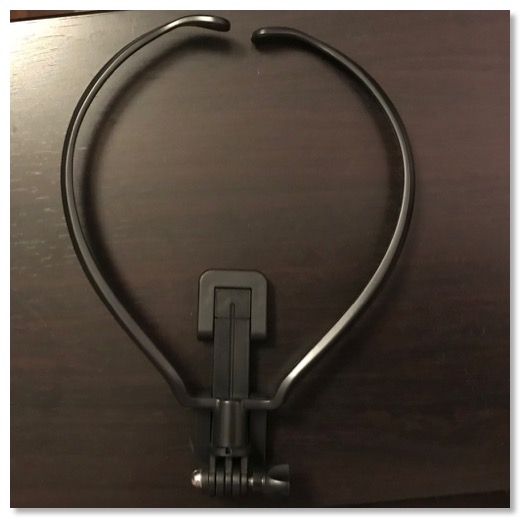
簡素な作りで、すぐに壊れそう。

一応、ロードバイクで試してみた。
結論は、フロントマウントで充分。
良いところは、装着感があまりなく、気軽にマウントできるところ。走行の邪魔にもほとんどならない。
単に引っかけるだけなので、どこかに飛んでいかないか、という心配もあったが、結構大丈夫そう。
難点は、フラフラするので、GoPro7を持ってしても、ブレは気になる。
画面が傾いていても、iPhoneなどでプレビューしないと、気づきにくい。
思ったよりも、腕などが映らず、画像的な代わり映えがしない。
ということで、今のフロントマウントの方が、傾き、ブレの視点では有利。
逆に、マウントがない人や、マウンタを付けていない自転車では、手軽に試せる、というのはある。
PAS Braceで撮ったみたら、起き上がったポジションなので、手やハンドルも全部映るので、ポタリングの時などは、全然あり。
クルマもやってみたが、逆に位置が低すぎて、ステアリングと空しか映らない。これは無し。
関連動画→ロードバイク車載動画
[GLIDER] GoPro アクセサリー ネックハウジングマウント 黒
中田ヤスタカ氏が、使っていたもののモノマネだが、ライブログや、手元作業を撮りたい時には、いいのではないか。

到着したもの。
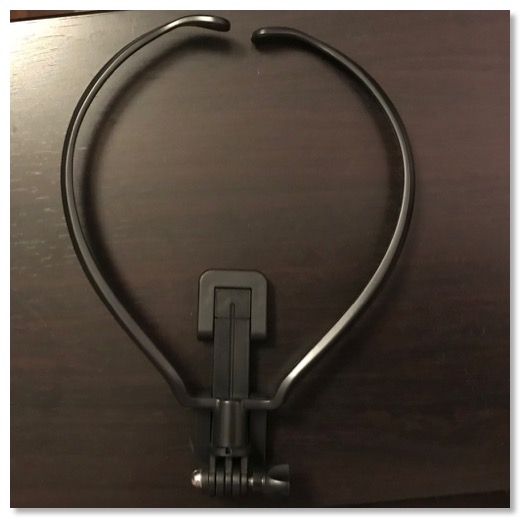
簡素な作りで、すぐに壊れそう。

一応、ロードバイクで試してみた。
結論は、フロントマウントで充分。
良いところは、装着感があまりなく、気軽にマウントできるところ。走行の邪魔にもほとんどならない。
単に引っかけるだけなので、どこかに飛んでいかないか、という心配もあったが、結構大丈夫そう。
難点は、フラフラするので、GoPro7を持ってしても、ブレは気になる。
画面が傾いていても、iPhoneなどでプレビューしないと、気づきにくい。
思ったよりも、腕などが映らず、画像的な代わり映えがしない。
ということで、今のフロントマウントの方が、傾き、ブレの視点では有利。
逆に、マウントがない人や、マウンタを付けていない自転車では、手軽に試せる、というのはある。
PAS Braceで撮ったみたら、起き上がったポジションなので、手やハンドルも全部映るので、ポタリングの時などは、全然あり。
クルマもやってみたが、逆に位置が低すぎて、ステアリングと空しか映らない。これは無し。
関連動画→ロードバイク車載動画
[GLIDER] GoPro アクセサリー ネックハウジングマウント 黒
やはりGoPro HERO 7のTimeWarp+ジンバルが最強
2018/10/21 23:04
GoPro HERO7は、ジンバルいらず、という触れ込みだったが、ロードバイクでは、やはり実際に使ってみても、ジンバル同等のブレ補正はできていない。
ということは、ジンバルにGoPro HERO 7をジンバルに載せれば、最強だろう、と。
本当は先週やりたかったが、一瞬、GoPro用ジンバルのG6が壊れていたのでできなかった。復活したので、ロードバイクでやってみた。
マウント方法は、POVマウント。ロードバイクのフロントにも取り付けてみたが、振動で、セッティングがブレてしまうのでダメだった。
ご覧の通り、非常にブレなく安定した映像になっている。特にTimeWarpは、動いているのに止まっているようにも見えるような、不思議な感じ。
ロードバイクでタイムラプス、となれば、こういうのをイメージしていたが、ようやくそのものが撮れた。
GoPro HERO7 Black CHDHX-701-FW
Feiyu Tech G6 3軸スタビライザー ジンバル
ということは、ジンバルにGoPro HERO 7をジンバルに載せれば、最強だろう、と。
本当は先週やりたかったが、一瞬、GoPro用ジンバルのG6が壊れていたのでできなかった。復活したので、ロードバイクでやってみた。
マウント方法は、POVマウント。ロードバイクのフロントにも取り付けてみたが、振動で、セッティングがブレてしまうのでダメだった。
ご覧の通り、非常にブレなく安定した映像になっている。特にTimeWarpは、動いているのに止まっているようにも見えるような、不思議な感じ。
ロードバイクでタイムラプス、となれば、こういうのをイメージしていたが、ようやくそのものが撮れた。
GoPro HERO7 Black CHDHX-701-FW
Feiyu Tech G6 3軸スタビライザー ジンバル
G6のファームウェアアップデートを失敗
2018/10/16 22:40
GoPro用のジンバルのFeiyu-Tech G6。
GoPro 7と組み合わせたら、最高じゃね?と思っていたところ、公式サイトを見ると、新しいファームウェアがリリースされていた。
iPhoneのアプリからも、アップデートできるので、試してみたら、なんかおかしい。
電源は付いた感じにはなるが、画面が表示されない。横回転のモーターが動かない。
アップデートに失敗したらしい。
アップデーターは、Windows版しかないため、Windows機を用意して、再アップデートでなんとか戻った。
ポイントがいくつかある。
まずFeiyuのUSBコネクタが必要。コレは、以前購入したG4GSに付属していたもので、確かG6には付いてなかった。
ケーブルは、コネクタの形状で、しっかり挿さらないものがあるので、しっかり挿さっているか確認。
アップデーターに同梱された、USBドライバーのインストールが必要。
接続して、ポートを開いた後、G6のファンクションボタン(電源ボタン)を押す。これをしないと、リンクが確立しない。
2つファームウェアがあるが、先に入れるのは、Keypadの方。
まぁ、最初のUSBコネクタを持ってる人は皆無だと思うので、自分でアップデートは諦めるか、トライして、メーカー送りにする覚悟は必要かも。
自分がダメだったのは、Bluetoothの不安のあるiPhoneでアップデートをかけてしまったのと、先にkeypadの方を入れなかった、あたりかなと踏んでる。
まぁ、結果的には、復活して良かった。
Feiyu Tech G6 3軸スタビライザー ジンバル
GoPro 7と組み合わせたら、最高じゃね?と思っていたところ、公式サイトを見ると、新しいファームウェアがリリースされていた。
iPhoneのアプリからも、アップデートできるので、試してみたら、なんかおかしい。
電源は付いた感じにはなるが、画面が表示されない。横回転のモーターが動かない。
アップデートに失敗したらしい。
アップデーターは、Windows版しかないため、Windows機を用意して、再アップデートでなんとか戻った。
ポイントがいくつかある。
まずFeiyuのUSBコネクタが必要。コレは、以前購入したG4GSに付属していたもので、確かG6には付いてなかった。
ケーブルは、コネクタの形状で、しっかり挿さらないものがあるので、しっかり挿さっているか確認。
アップデーターに同梱された、USBドライバーのインストールが必要。
接続して、ポートを開いた後、G6のファンクションボタン(電源ボタン)を押す。これをしないと、リンクが確立しない。
2つファームウェアがあるが、先に入れるのは、Keypadの方。
まぁ、最初のUSBコネクタを持ってる人は皆無だと思うので、自分でアップデートは諦めるか、トライして、メーカー送りにする覚悟は必要かも。
自分がダメだったのは、Bluetoothの不安のあるiPhoneでアップデートをかけてしまったのと、先にkeypadの方を入れなかった、あたりかなと踏んでる。
まぁ、結果的には、復活して良かった。
Feiyu Tech G6 3軸スタビライザー ジンバル
GoPro HERO 7 Blackのロードバイク車載撮影 ジンバルは不要なのか?
2018/10/14 22:02
到着したGoPro Hero 7。
自分の場合、アクションカムの主用途はロードバイクでの撮影。
GoPro HERO 7 Blackに買い替えたのも、ロードバイクでTimeWarp機能を試してみたかったので。
で、早速使ってみた。

撮影は、RecMountのマウンタでサイコンの下に吊るす、という車体固定ポジションと、

ヘルメットの上にマウント、

バックパックのストラップにPOVマウントの3種類を試してみた。
また、TimeWarpだけでなく、普通のHyperSmoothも一応。
TimeWarpの設定は、4K60FPSで、最初は30倍、途中から10倍。
通常撮影は、1080pの60FPSかな。
感想は、TimeWarpは、ロードバイクにぴったりかな。なんかのインタビューで、GoProの人が、サイクリング用とも言っていただけのことはある。
ロードバイク映像って、長時間で、景色もそれほど変わるわけではなく、ジャンプとかの要素もないし、スピードも出ているので、乗車中にカメラワークをするのも難しい。
音声も、ただひたすらゴーって言ってるだけだし。
その点、GoPro 7のTimeWarpは、時間を圧縮してくれ、景色もどんどん変わるので、退屈度は減る、と思う。
TimeWarpならではの良さは、普通のタイムラプスや早回しよりも、確実にブレがない。いわゆる安定化処理って、フレームとフレームの差が無いように位置、角度を補正していくと思うのだけど、普通のタイムラプスや早回しでは、飛ばしたコマの処理がされていないので、ガタガタになる。それがTimeWarpだと、非常に滑らか。
動画の中では、30倍と10倍を試しているが、10倍が良さそう。30倍だとあまりに、一瞬に流れてしまうので。
ジンバル要らずなのか、という点については、多分、ジンバルと併用した方がいいと思うけど、単独でもかなりいい。
通常ビデオの撮影をみるとわかるが、ロードバイクを車体マウントすると、車体自体が左右にロールしているため、映像も微妙にゆらゆらと左右に揺れる。これはソニーでもGoProでも同じ。
ジンバルを使うと、常に水平を保つため、このユラユラがなくなる。
TimeWarpは、カーブのときなどの大きなロールは、消せないが、この左右のフラフラはなくなり、安定した映像になる。
ロードバイクに限定した時には、通常撮影では、ジンバルは必要だが、TimeWarpでは、なくても80点ぐらい、かな。
マウントは、車体マウントが一番良さそう。
ヘルメットとPOVは、傾きが気になるし、GoProが固定されていた方が、TimeWarpの効果は高そう。
HyperSmoothでも撮影してみたが、これは、ソニーとそんなに変わらない印象。通常速度で撮影するなら、ロードバイクの場合は、やはりジンバルがあった方が良さそう。
関連動画→ロードバイク車載動画
GoPro HERO7 Black CHDHX-701-FW
自分の場合、アクションカムの主用途はロードバイクでの撮影。
GoPro HERO 7 Blackに買い替えたのも、ロードバイクでTimeWarp機能を試してみたかったので。
で、早速使ってみた。

撮影は、RecMountのマウンタでサイコンの下に吊るす、という車体固定ポジションと、

ヘルメットの上にマウント、

バックパックのストラップにPOVマウントの3種類を試してみた。
また、TimeWarpだけでなく、普通のHyperSmoothも一応。
TimeWarpの設定は、4K60FPSで、最初は30倍、途中から10倍。
通常撮影は、1080pの60FPSかな。
感想は、TimeWarpは、ロードバイクにぴったりかな。なんかのインタビューで、GoProの人が、サイクリング用とも言っていただけのことはある。
ロードバイク映像って、長時間で、景色もそれほど変わるわけではなく、ジャンプとかの要素もないし、スピードも出ているので、乗車中にカメラワークをするのも難しい。
音声も、ただひたすらゴーって言ってるだけだし。
その点、GoPro 7のTimeWarpは、時間を圧縮してくれ、景色もどんどん変わるので、退屈度は減る、と思う。
TimeWarpならではの良さは、普通のタイムラプスや早回しよりも、確実にブレがない。いわゆる安定化処理って、フレームとフレームの差が無いように位置、角度を補正していくと思うのだけど、普通のタイムラプスや早回しでは、飛ばしたコマの処理がされていないので、ガタガタになる。それがTimeWarpだと、非常に滑らか。
動画の中では、30倍と10倍を試しているが、10倍が良さそう。30倍だとあまりに、一瞬に流れてしまうので。
ジンバル要らずなのか、という点については、多分、ジンバルと併用した方がいいと思うけど、単独でもかなりいい。
通常ビデオの撮影をみるとわかるが、ロードバイクを車体マウントすると、車体自体が左右にロールしているため、映像も微妙にゆらゆらと左右に揺れる。これはソニーでもGoProでも同じ。
ジンバルを使うと、常に水平を保つため、このユラユラがなくなる。
TimeWarpは、カーブのときなどの大きなロールは、消せないが、この左右のフラフラはなくなり、安定した映像になる。
ロードバイクに限定した時には、通常撮影では、ジンバルは必要だが、TimeWarpでは、なくても80点ぐらい、かな。
マウントは、車体マウントが一番良さそう。
ヘルメットとPOVは、傾きが気になるし、GoProが固定されていた方が、TimeWarpの効果は高そう。
HyperSmoothでも撮影してみたが、これは、ソニーとそんなに変わらない印象。通常速度で撮影するなら、ロードバイクの場合は、やはりジンバルがあった方が良さそう。
関連動画→ロードバイク車載動画
GoPro HERO7 Black CHDHX-701-FW
GoPro HERO 7 Blackが到着
2018/10/14 17:04

注文していたGoPro HERO 7が到着。聞いていた納期よりも一週間ぐらい早いかな。

ほとんど中身の違いだけなので、付属品やらデザインはほとんど一緒。色と、材質、プリントが違うぐらいか。
UIはちょっと変わった。
GoPro HERO7 Black CHDHX-701-FW
GoPro HERO7 Blackを注文
2018/10/06 11:38

まだ、それほど使い慣れていないGoPro HERO6だが、新しいシリーズが発売された。
6からの変化で言えば、手ブレ補正の強化、タイムラプスでブレ補正が効くようになった、ライブストリーミング対応、かな。暗所性能とか、画質の向上、音質の向上というのも言われている。
タイムラプスの滑らか化は、以前、自分で書いた不満事項なので、ウェルカム。
クルマなどや、カメラを固定しての利用では、気にならないところだけど、歩きや自転車には、ガタガタ感が出てしまう。改善されてびっくり。アクションカム、ってこういうことだよね、というところに真剣に向き合ってる気がする。
ライブストリーミングは、使わなさそう、かな。著名人でないとリアルタイムで、視聴させるって難しいと思うけど。
身内のイベントを遠隔地に住む人に伝えたいとかあれば、使うのかな。
手ブレ補正強化は、一番のウリになっていて、ジンバルキラーと言われているが、個人的には微妙なところ、と思っている。
おそらく、ソニーの空間光学ブレ補正と同等まで来ているだろうけど、横回転方向のブレはそれほど補正できないのではないかと。
自分の場合は、アクションカムは、ロードバイクの車載に使いたいのだけど、カーブやダンシング(立ち漕ぎ)の時に、車体や身体は、大きく傾く。
横回転が発生するけど、これを吸収するのは、ジンバルしかない。
逆に、それ以外の用途では、ジンバルは確かに要らないかも。旅行のPOVマウントなんかは、身体の傾きは、少ないので、ここではジンバルは使わなくてもいいかも。
画質、音質は、上がればありがたいが、画質は、今でもそれなりにいい。音質は、まあ消して使うことが多いので、そこはそれほど、グッとは来ないかな。
というわけで、個人的な刺さりポイントは、タイムラプス強化、ということになるが、ロードバイクの車載動画を撮っても、乗ってる間全部の再生をすることは、まずないし、それを見たいという人もいないだろう。
なのでタイムラプスはもうちょっと活用してやってみたかったので、買い替えることにした。
幸い、HERO6は買ってそれほど日が経っていないこともあって、割と高く売却できたし、HERO 7も15%オフで安く買えたので、経済的な損失はそれほどでもない。
出るのはわかっていたので、待つという選択肢もあったのだけど、旅行とツールド東北があったので。特に旅行では、大活躍だったのだ、選択は正しかった。
到着は、結構先になるが、まぁ特にイベントはないし、ソニーもあるので、問題ないだろう。
GoPro HERO7 Black CHDHX-701-FW
Feiyu-Tech G6の使い勝手
2018/10/04 21:53
なんだかんだ言って、G4GS、Smooth-Qに続けて、3台目の電動ジンバルになったG6だが、基本的には、いい買い物だった。
手持ちで、きちんとブレ補正ができるし、単独で使用するときのバッテリーの持ちもいい。
使っているうちに、位置がズレてくるが、背面ボタンダブルクリックで、ニュートラル位置になるし、ジョイスティックで方向の微修正も可能。
角度のついたジンバルで、背面液晶も見やすい。
側面の三脚穴で、POVマウントができるので、手ぶらのまま、撮影ができる。以前は、マンフロットのミニクランプを使っていたが、不安は少ない。
基本機能は、非常に良く、撮影もしやすい、という前提のもと、イマイチの点を挙げるとすれば、
重量が重い。主にモーターの重さだと思うが、G4GSに比べると、結構重い。気軽にとり回せる、という感じはやや失せている。
バッテリー周りは、持ちはいいのだが、本体充電もしにくいし、GoProの充電も、給電もしにくい。また、給電も実際には、それほど延長できるわけではないので、本当に長時間使おうと思うと、モバイルバッテリーから、GoProに直接給電となる。すると、本体の位置をどうするか、というのがでてくるわけで、結局は、1時間の撮影時間なら、便利、というところに落ち着いてしまう。
ワイアレス接続で、GoProをいくつかコントロールできるが、安定して、常に接続できてるわけではないので、本体操作が基本になってしまう。給電のことを考えると、ワイアレスで電源オンできるといいんだけど。
イマイチではないけど、モーションタイムラプスは、角度の設定は楽だけど、速度計算が必要。速度設定は、アプリからだけっぽいので、面倒。今のところ満足のいく速度で取れたことがない。
実際の使用例では、家族旅行では、ちょっとした移動はPOVマウントでずっと撮っていた。
と言っても、それほど長時間回すわけではないので、ちょくちょくモバイルバッテリーで充電していれば、電池の持ちは関係ない。
録画したものは、そのままの尺では見れないのだけど、早回しで編集すれば、なかなかいい旅の思い出になった。
自転車イベントのツールド東北でも使ってみた。
こちらは、バッテリーが持っているうちは、ブレも傾きも少ない、いい映像が撮れていたが、なにせ8時間以上走るので、バッテリーがなくなる。
G6からの給電では2時間ぐらいしか持たなかったのではないか。
ジンバルのバッテリーがなくなると、ブラブラして撮影できなくなるので、その時点でいくらGoPro側のバッテリーが残っていても無意味。
途中で、モバイルバッテリーからジンバルに給電を試みたが、ケーブルが抜けやすく、充電も追いついてないみたいで、途中で諦めた。ソニーのアクションカムも持っていったが、こちらも、中華バッテリーの劣化が結構激しく、早々に電池切れになってしまった。
これら経験を踏まえると、G6は、単独で動かし、GoProにモバイルバッテリーから給電、が良さそう。細く軽いUSBタイプCケーブルがあるといいな。
Feiyu Tech G6 3軸スタビライザー ジンバル
手持ちで、きちんとブレ補正ができるし、単独で使用するときのバッテリーの持ちもいい。
使っているうちに、位置がズレてくるが、背面ボタンダブルクリックで、ニュートラル位置になるし、ジョイスティックで方向の微修正も可能。
角度のついたジンバルで、背面液晶も見やすい。
側面の三脚穴で、POVマウントができるので、手ぶらのまま、撮影ができる。以前は、マンフロットのミニクランプを使っていたが、不安は少ない。
基本機能は、非常に良く、撮影もしやすい、という前提のもと、イマイチの点を挙げるとすれば、
重量が重い。主にモーターの重さだと思うが、G4GSに比べると、結構重い。気軽にとり回せる、という感じはやや失せている。
バッテリー周りは、持ちはいいのだが、本体充電もしにくいし、GoProの充電も、給電もしにくい。また、給電も実際には、それほど延長できるわけではないので、本当に長時間使おうと思うと、モバイルバッテリーから、GoProに直接給電となる。すると、本体の位置をどうするか、というのがでてくるわけで、結局は、1時間の撮影時間なら、便利、というところに落ち着いてしまう。
ワイアレス接続で、GoProをいくつかコントロールできるが、安定して、常に接続できてるわけではないので、本体操作が基本になってしまう。給電のことを考えると、ワイアレスで電源オンできるといいんだけど。
イマイチではないけど、モーションタイムラプスは、角度の設定は楽だけど、速度計算が必要。速度設定は、アプリからだけっぽいので、面倒。今のところ満足のいく速度で取れたことがない。
実際の使用例では、家族旅行では、ちょっとした移動はPOVマウントでずっと撮っていた。
と言っても、それほど長時間回すわけではないので、ちょくちょくモバイルバッテリーで充電していれば、電池の持ちは関係ない。
録画したものは、そのままの尺では見れないのだけど、早回しで編集すれば、なかなかいい旅の思い出になった。
自転車イベントのツールド東北でも使ってみた。
こちらは、バッテリーが持っているうちは、ブレも傾きも少ない、いい映像が撮れていたが、なにせ8時間以上走るので、バッテリーがなくなる。
G6からの給電では2時間ぐらいしか持たなかったのではないか。
ジンバルのバッテリーがなくなると、ブラブラして撮影できなくなるので、その時点でいくらGoPro側のバッテリーが残っていても無意味。
途中で、モバイルバッテリーからジンバルに給電を試みたが、ケーブルが抜けやすく、充電も追いついてないみたいで、途中で諦めた。ソニーのアクションカムも持っていったが、こちらも、中華バッテリーの劣化が結構激しく、早々に電池切れになってしまった。
これら経験を踏まえると、G6は、単独で動かし、GoProにモバイルバッテリーから給電、が良さそう。細く軽いUSBタイプCケーブルがあるといいな。
Feiyu Tech G6 3軸スタビライザー ジンバル
Feiyu-Tech G6の詳細
2018/09/29 11:39

GoPro用のジンバル、Feyu-TechのG6の詳細としばらく使っていたみたので、感想など。

GoProのマウントは、よくある細い金属のパーツで挟み込みネジ止めするタイプ。
この挟み込み方法だが、モーター側を左にするか、右にするか、両方の取り付け方向を選べる。

ソニーのアクションカムでは気にならなかったが、GoProの場合は、レンズ方向から見て、左側面に電源ボタン、右側面に給電ポートがある。
G6に取り付ける時に、どちらかの側面をG6のモーター側にくっつけないといけないので、電源か給電のどちらかが、マウント状態では使えなくなる。
頻繁に電源をオンオフする場合は、電源ボタン側を出して、長時間撮影する時は、給電ポートを出す、といった使い分けが必要になる。
またどっちにしろ、バッテリーやメモリーカードにアクセスする時は、本体ごと外さないといけない。

給電機能だが、実際にツールド東北で使ってみたが、大してバッテリーライフが、伸びるわけでない。ジンバルだけの持続時間が、12時間なので、数時間持つのか、と思ってしまったが、夢を見てはいけない。
マウント方法と言えば、よくモビロンバンドで止めている人がいるが、ネジくるくるを何度もしないといけないことを考えると、確かに利便性は高く、納得ではある。
ただ、これを実際にやってみると、何かに当たって落ちることがある、というのをよく覚悟しておく必要がある。
夏の家族旅行、ホノルルをバスで移動していた時、降りる際にGoProが落ちて、すぐには気付かず、ということがあった。たまたますぐに出発しなかったので、救出できたが、バスが行ってしまっていたら、GoProともお別れだった。
装着で言えば、左右方向だけ、スライダーを使ってバランスどりできるようになっている。
固定が一方向しかなければ、最初からバランスどりされた状態で固定すればいいが、左右のどちらもつける必要がある、ということもあるからだろう。一応ソニーのRX0にも対応してもいるし。
モーターは、横回転方向は320度で制限があるが、縦回転と水平回転方向は、360度対応、というか、永遠にクルクル回り続けることができる。
ジンバルの回転方向の制限というのは、持ち歩きの時に面倒になることがあるのだけど、その辺は地味に便利。

充電は、マイクロUSBだが、ゴム製のパッキンが付いている。ちょっと開けにくいが、防滴仕様に必要なのだろう。

操作系はボタンが4つと、皿型スティックが1つ。スライダースイッチ、小さい液晶パネルもある。
ボタンは電源、モードなどの切り替えるスイッチと、録画ボタン、側面にGoProのモードなどを切り替えるボタン。

背面トリガーは、2度押しで、方向をリセットできる。
スティックとスライダースイッチは、ジンバルの方向を変えるためのもの。スライダースイッチは、横回転方向も変えられる。
液晶は、バッテリーの残量、GoProのモード、ジンバルのモード、ワイアレス接続状況の表示がメイン。
電源をオンすると、当然だが水平になる。
面白いのは、左側にモーターがくる状態でも、右側にくる状態でも、どちらでもいいところ。
当然、GoProは、どちら側にモーターがくるかによって、上下逆さまになるが、GoPro自体は、上下逆さまでも、自動的に上下を判別するので、どちらが下かは気にしないでもいい。
前述した通り、電源ボタンか給電かによって、左右の使い分けが発生するが、ジンバルもGoProも、どっちであっても、上下気にせず撮影開始できる。
電源オンしたあと、ジンバルに手を触れて無理に動かす、というのはご法度な気がするが、G6は、手で操作をして角度を固定する、という機能があるので、左右ひっくり返したい時は、手でエイっとひっくり返してもいい。
モードはよくある3種類。完全固定と、縦方向固定、完全フリー(追随)。
モードボタンを何度押すか、で決まるが、画面に出るのでわかりやすい。
ちょっと気になったのは、縦方向固定の時、上下角度が30度ぐらいいくと、ジンバルが上下反転になろうとしていると判断して、カメラを反転させてしまう。
もうちょっと粘って欲しい気もするが、実際には、そんな角度になることはないんだろうか。
音などは非常に静かで、特に気になるところはない。

三脚穴は、底面と側面にある。
底面は、簡易三脚などを付けて、正立させる。
ジンバルを置く時には、そのままでは立てて置くのは難しいので、横向きに寝かせることになるが、底面に簡易三脚などがあれば、ホイッと置くことができる。
モーションタイムラプスを撮るときにも、立てて置く必要があるので、その時にも使える。
何かにマウントする時に、上に立てるのは無理だろうが、吊り下げては使えるかもしれない。

横方向の三脚穴は、もともとは、スマホホルダーとして想定されているっぽい。
しかし、GoPro HERO6は背面液晶が付いていて、スマホをマウントして映像モニタリングする必要がない。公式サイトの画面では、アプリでスティックコントロール画面が表示されているが、方向も本体にスティックが付いている。

そしてそもそも、横方向にスマホをマウントするホルダーなんて滅多にないと思う。オスネジだし。DJI OSMOの純正品ぐらいか。

この横方向の三脚ネジがあると、ピークデザインのPOVマウントは使える。
夏休みの旅行や、ツールド東北でも、このPOVマウントで撮影したが、なかなかイケる。
カバンを下ろしたい時に、付けたまま降ろすのか、外して降ろすのか、など、若干、面倒くさいところもある。
Feiyu Tech G6 3軸スタビライザー ジンバル
Feiyu Tech G6を購入してみた
2018/09/09 21:09
GoPro HERO6をジンバルに載せる方法として、マウンタを買って、Smooth-Qに載せる、というトライをしたが、広角すぎて、ジンバルが映り込むか、前後バランスが悪くなる、という問題があった。
スマホ専用ではなく、もうちょっと汎用的なジンバルを買うか、GoPro専用のジンバルを買うか。
夏休みの旅行に行く時に、記録用にGoProが活躍するのではないか、と思っているのだけど、そのときに、手ブレが無いといいな、と。
色々考えた結果、日本で発売になったばかりのFeiyu G6を買ってみた。
ソニーのアクションカム用にG4GSという2世代前のものを持っているが、それの最新版。
特徴としては、
比較検討したのは、ZhiyumのRider-Mと、Snoppa M1。
Rider-Mはコンパクトで、スティックをつければ、G6とも同じような使い勝手になるとは思ったが、背面液晶の見易さ、給電やモーションラプスなどの付加機能で、G6にしてみた。
Snoppa M1の方は、収納時のコンパクトさが非常に魅力だったが、マウンタをつける必要があると機動性が下がるかな、と。

で、到着。

セミハードケースに入っているが、正直、このケースはデカすぎるだろう。旅行にはもっていけない。

内容物は、本体、バッテリー、ケーブルが2種。
バッテリーは26650という規格で、5000mAhと結構デカイ。
電源オンで12時間持つらしいし、GoProにも給電できる。
モーションタイムラプスを撮る時には、これぐらいあるといいかも。
ケーブルは、本体充電用のマイクロUSBと、GoPro給電用のType-Cの短いもの。
本体だが、想像よりかなり重かった。重量感がある。
G4GSが非常に軽かったので、てっきり同様か、ちょっと重いぐらいだと思っていた。1.5倍ぐらい重いのかな。
Feiyu Tech G6 3軸スタビライザー ジンバル
スマホ専用ではなく、もうちょっと汎用的なジンバルを買うか、GoPro専用のジンバルを買うか。
夏休みの旅行に行く時に、記録用にGoProが活躍するのではないか、と思っているのだけど、そのときに、手ブレが無いといいな、と。
色々考えた結果、日本で発売になったばかりのFeiyu G6を買ってみた。
ソニーのアクションカム用にG4GSという2世代前のものを持っているが、それの最新版。
特徴としては、
- Smooth-Qよりコンパクト
- 背面液晶が見やすい
- 2軸が360回転する
- アクションカムに給電できる
- 三脚穴マウンタに取り替えられる
- 本体横方向に三脚穴がある
- 方向固定の位置を手動で変えられる
- 自動回転で、モーションタイムラプスが撮れる、最大8時間で一周
- 防滴
- ワイアレス機能、録画スタートストップ、モード変更
比較検討したのは、ZhiyumのRider-Mと、Snoppa M1。
Rider-Mはコンパクトで、スティックをつければ、G6とも同じような使い勝手になるとは思ったが、背面液晶の見易さ、給電やモーションラプスなどの付加機能で、G6にしてみた。
Snoppa M1の方は、収納時のコンパクトさが非常に魅力だったが、マウンタをつける必要があると機動性が下がるかな、と。

で、到着。

セミハードケースに入っているが、正直、このケースはデカすぎるだろう。旅行にはもっていけない。

内容物は、本体、バッテリー、ケーブルが2種。
バッテリーは26650という規格で、5000mAhと結構デカイ。
電源オンで12時間持つらしいし、GoProにも給電できる。
モーションタイムラプスを撮る時には、これぐらいあるといいかも。
ケーブルは、本体充電用のマイクロUSBと、GoPro給電用のType-Cの短いもの。
本体だが、想像よりかなり重かった。重量感がある。
G4GSが非常に軽かったので、てっきり同様か、ちょっと重いぐらいだと思っていた。1.5倍ぐらい重いのかな。
Feiyu Tech G6 3軸スタビライザー ジンバル
GoPro HERO6用のジンバルマウンタを購入
2018/07/31 22:18
GoPro HERO6には、手ブレ補正機能があって、なかなか強力だが、横回転方向のブレは補正し切れない。
電動ジンバルに載せてみると、どうなるか。

手軽に試すなら、手持ちのSmooth-Qが使えるだろう、ということで、マウンタを買ってみた。
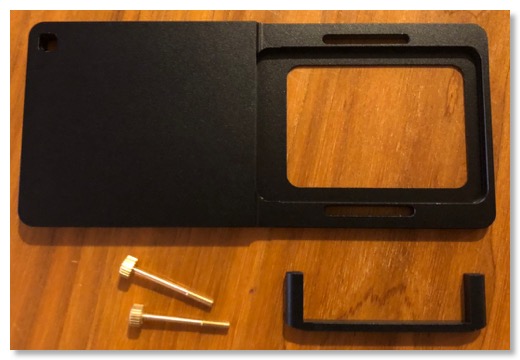
GoProをマウントできる、鉄の板。

ビスでGoProをマウント。

一応、背面に穴が空いていて、液晶を見ることができる。
なかなか悩ましいのは、マウント方法。
通常の向きだと、重量バランスは、まだいいが、HERO6が広角過ぎて、Smooth-Qの本体が映り込んでしまう。
魚眼無効にしても、まだちょっと映り込む。
回避するには、逆向きにつけて、自撮りモードにすると、映り込みはなくなる。
しかし、前後の重量バランスが悪く、手前方向に傾き易くなる。
マウントの手間もそれなりにあるし、常用はちょっと難しそう。
Ulanzi マウントプレートアダプタ アルミ合金スイッチマウントプレート
電動ジンバルに載せてみると、どうなるか。

手軽に試すなら、手持ちのSmooth-Qが使えるだろう、ということで、マウンタを買ってみた。
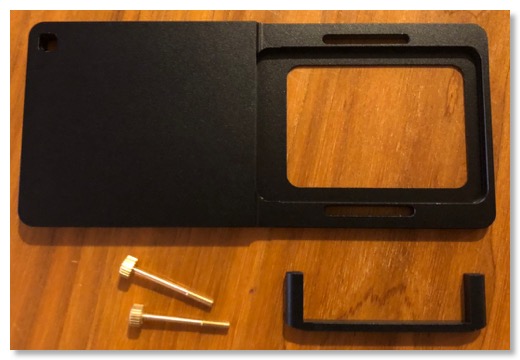
GoProをマウントできる、鉄の板。

ビスでGoProをマウント。

一応、背面に穴が空いていて、液晶を見ることができる。
なかなか悩ましいのは、マウント方法。
通常の向きだと、重量バランスは、まだいいが、HERO6が広角過ぎて、Smooth-Qの本体が映り込んでしまう。
魚眼無効にしても、まだちょっと映り込む。
回避するには、逆向きにつけて、自撮りモードにすると、映り込みはなくなる。
しかし、前後の重量バランスが悪く、手前方向に傾き易くなる。
マウントの手間もそれなりにあるし、常用はちょっと難しそう。
Ulanzi マウントプレートアダプタ アルミ合金スイッチマウントプレート
MacがSony α7iiiのRAWに対応
2018/07/16 19:35
以前、Macがα7iiiのRAWに対応していないのに気づかず、撮影したRAW写真を全部消してしまった、という記事を書いた。
その後は、JPEGで撮影するようにしていたが、2018.6.26のOSアップデートで、ようやく対応したみたい。
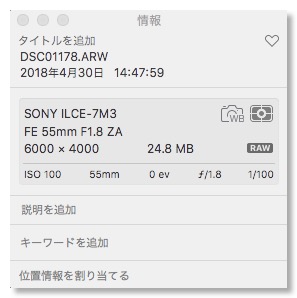
確かにクイックルックでも、写真アプリでも、ちゃんとRAW撮影したファイルが表示されるようになった。
ソニー SONY ミラーレス一眼 α7 III ボディ ILCE-7M3
その後は、JPEGで撮影するようにしていたが、2018.6.26のOSアップデートで、ようやく対応したみたい。
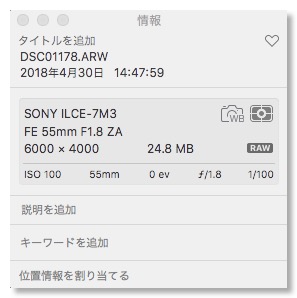
確かにクイックルックでも、写真アプリでも、ちゃんとRAW撮影したファイルが表示されるようになった。
ソニー SONY ミラーレス一眼 α7 III ボディ ILCE-7M3
GoPro HERO6 Blackを購入
2018/06/26 22:28
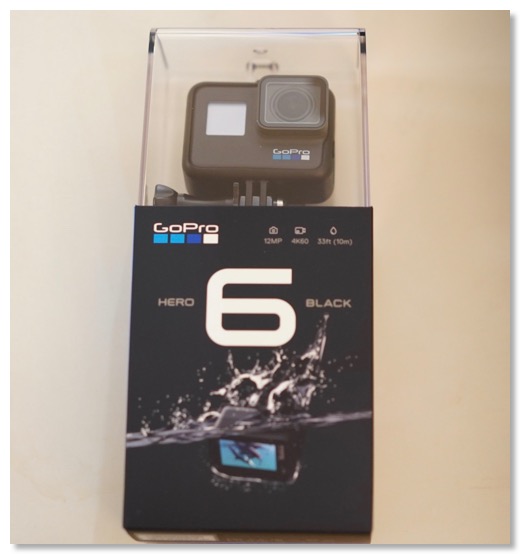
自分にとって、Fusionが初のGoPro製品だったが、Fusionを買った時のポイントが大量にあったのと、価格もかなり安くなったので、HERO6も買ってみた。
これまでアクションカムは、ソニーを買ってきたが、HERO6は、手ブレ補正が強化されて、4Kで撮れて、タイムラプス動画も撮れて、背面液晶も付いている、とソニーを上回るところもかなりあったので、気になっていた。

YouTubeやテレビなどでは、GoProはよく見かけるが、実物をじっくり見るのは、結構最初かもしれない。
思ったより小さい、というわけでもないが、でもやっぱり小さい。
HERO4以前は、横置きデザインがなんかダサいと思っていたのだが、HERO5以降は、いい感じ。
レンズ周りが丸ではなくて、四角になったからかな。
ボタンは、Fusionと同じ2つで、電池ボックスにSDカードが入るのも同じ。
Fusionと違うのは、背面にあるタッチパネル付き液晶。これのおかげで、操作はかなり楽。液晶自体もなかなか綺麗。
液晶があると、これだけで完結する小さいカメラ、という感じ。
実際に、ムスメが学校のイベントでデジカメOKの日があったときに、GoProをポンと持たせた。突然、持っていっていいデジカメある?と言われて、充電されているものがGoProしか無かったからだけど、これだけで完結するといういい実例。ソニーだとそうはいかない。
設定も、本体だけでかなりやりやすい。
何かにマウントするには、ハウジングに入れないといけない。このハウジングの取り付けレバーが硬い。手では開けにくいぐらい。ハウジングから外さないと、充電ができないので、正直この硬さは使い勝手が悪い。
マウントは、Fusionとアクセサリを使い回せる。もっというとRec-MountsのGoPro-三脚変換パーツもあるし、三脚マウントもあるので、全部のアクションカムで使い回せる。
GoProのいい点は、逆さ吊りにしたときに、上下の逆転を自動的にやってくれる。
ソニーは、これを自分で設定しないといけない。上下逆の絵が撮りたい、ということはほとんどないんだから、これはGoPro は偉い。
【国内正規品】GoPro アクションカメラ HERO6 Black CHDHX-601-FW
今、GoPro Fusionはおススメしない
2018/06/11 22:10
少し使ってみたGoPro Fusionだが、少なくとも今は買うのをオススメしない。
理由は、せっかく撮影した360度動画のファイルをMacに読み込めないことがある。
ある、というか、自分の場合は、実際はほとんど撮影した動画を読み込めていない。YouTubeにFusionを使用した動画をアップしたが、稀に読み込めたファイルを使っているのであって、ほとんどの動画は使えていない。
自分の環境のせいかもわからないが、Mac用のFusion StudioにFusionを最初に接続したときには、動画ファイルを読み込むことはできた。
しかし、動画を取り込むのに膨大な時間がかかる。
その間、Fusionを繋ぎっぱなしにするのもなんなので、マイクロSDカード経由で読み込ませようとすると、Macにコピーできないファイルが出てきて、それ以外のファイルを読ませても、FusionStudioから360度ファイルは読めない。
さらに、そこからは、最初と同じようにFusionを繋いで読もうとしても、読めなくなる。
Fusionは、前後別々のカメラでファイルが作成されるし、仕上げの綺麗さも、結局後工程なので、Macに読み込めなければ、どうしようもない。
同じ現象はあちこち起こってるらしく、GoPro のサポートコミュニティでも上がっているが、解決策は出ていないよう。
https://community.gopro.com/t5/Cameras/Fusion-Studio-quot-Can-t-render-GF030001-JPG-GB030001-JPG-Some/td-p/88165
https://community.gopro.com/t5/GoPro-Apps-for-Desktop/Fusion-Studio-is-not-importing-files/td-p/82748/page/5
というわけで、録画してもどうやっても使えないとなると、買うのは控えた方がいい、と言わざるをえない。
2回ぐらいロードバイクに搭載して録画してみたけど、ほとんど使えず、カードを消去して、を繰り返している。
一応、この状態でも、iOSのアプリでは読み込める。ただし、iOSアプリでは、360度ファイルは書き出せない。オーバーキャプチャで、平面化した動画なら書き出せる。細かい編集は難しい。
FusionStudioで読み込めたとしても、FusionStudioでの処理時間は、本当にものすごくかかるので、どっちにせよ、気軽な気持ちで買えるものではない。
カードをフォーマットした後、Fusionからカードを取り出さずに、ケーブル経由で読み込む、という運用にすれば、何とか使えるではないか、と思っているので、ためしてみたい。
【国内正規品】GoPro Fusion CHDHZ-103-FW
理由は、せっかく撮影した360度動画のファイルをMacに読み込めないことがある。
ある、というか、自分の場合は、実際はほとんど撮影した動画を読み込めていない。YouTubeにFusionを使用した動画をアップしたが、稀に読み込めたファイルを使っているのであって、ほとんどの動画は使えていない。
自分の環境のせいかもわからないが、Mac用のFusion StudioにFusionを最初に接続したときには、動画ファイルを読み込むことはできた。
しかし、動画を取り込むのに膨大な時間がかかる。
その間、Fusionを繋ぎっぱなしにするのもなんなので、マイクロSDカード経由で読み込ませようとすると、Macにコピーできないファイルが出てきて、それ以外のファイルを読ませても、FusionStudioから360度ファイルは読めない。
さらに、そこからは、最初と同じようにFusionを繋いで読もうとしても、読めなくなる。
Fusionは、前後別々のカメラでファイルが作成されるし、仕上げの綺麗さも、結局後工程なので、Macに読み込めなければ、どうしようもない。
同じ現象はあちこち起こってるらしく、GoPro のサポートコミュニティでも上がっているが、解決策は出ていないよう。
https://community.gopro.com/t5/Cameras/Fusion-Studio-quot-Can-t-render-GF030001-JPG-GB030001-JPG-Some/td-p/88165
https://community.gopro.com/t5/GoPro-Apps-for-Desktop/Fusion-Studio-is-not-importing-files/td-p/82748/page/5
というわけで、録画してもどうやっても使えないとなると、買うのは控えた方がいい、と言わざるをえない。
2回ぐらいロードバイクに搭載して録画してみたけど、ほとんど使えず、カードを消去して、を繰り返している。
一応、この状態でも、iOSのアプリでは読み込める。ただし、iOSアプリでは、360度ファイルは書き出せない。オーバーキャプチャで、平面化した動画なら書き出せる。細かい編集は難しい。
FusionStudioで読み込めたとしても、FusionStudioでの処理時間は、本当にものすごくかかるので、どっちにせよ、気軽な気持ちで買えるものではない。
カードをフォーマットした後、Fusionからカードを取り出さずに、ケーブル経由で読み込む、という運用にすれば、何とか使えるではないか、と思っているので、ためしてみたい。
【国内正規品】GoPro Fusion CHDHZ-103-FW
GoPro Fusionをヘルメットと三脚にマウントする
2018/06/10 12:27
ロードバイクにFusionをマウントするテストをやってみたが、本体付属品だけでは、なかなかマウントするのも難しい。
汎用性という点では、三脚ネジに対応したマウンタで、直接ハンドルバーに固定したいところ。
それとロードバイクに360度カメラをマウントするときに、景色を優先するなら、ヘルメット上にマウントするのが、一番高いところで眺めがいい。顔出ししなくてもいい、というメリットもある。
というわけで、三脚マウントと、ヘルメットマウントを購入。

三脚マウントは、Smatreeというところのマウンタで、アルミ製。

特筆することはない。
ヘルメットマウントは、粘着シートでつけるもの以外に、ベルトで縛るタイプのものもある。
ロードバイクのヘルメットは通気性を高めるため、穴がたくさん空いていて、粘着シートのマウンタは向いていないと思う。
なので、ベルトで縛るタイプにしたが、これはGoPro純正以外にも、Rec-Mountsからも出ている。

Rec-Mountsのものは、ベンデッドヘルメットストラップマウントというらしいが、横方向以外にも縦方向にも縛れるようになっているので、こちらの方が、安定性が高かろう、ということで、こちらを購入。

ヘルメットマウンタは、横方向は、バックルがついていて、パッチンと止める。縦方向はベルクロどめ。

長さはそれなりにあるので、うちのヘルメットにも問題なくついた。

Fusionを取り付けると、こんな感じ。
これで実際に走ってみると、こんな感じ。テロップの入れ込みは、FinalCut Pro X。最近360度動画にも対応した。ちょっと位置がずれてしまっているが。
実際に走ってみたところ、Fusionはやっぱり重いので、結構重さを感じるのと、振動を受けると、ヘルメットとサングラスの上部がカチカチあたる。なんかの記念でちょっとつけて走る、というのはできなくないが、100kmとかを付けっ放しで走る、というのはちょっといやかな。
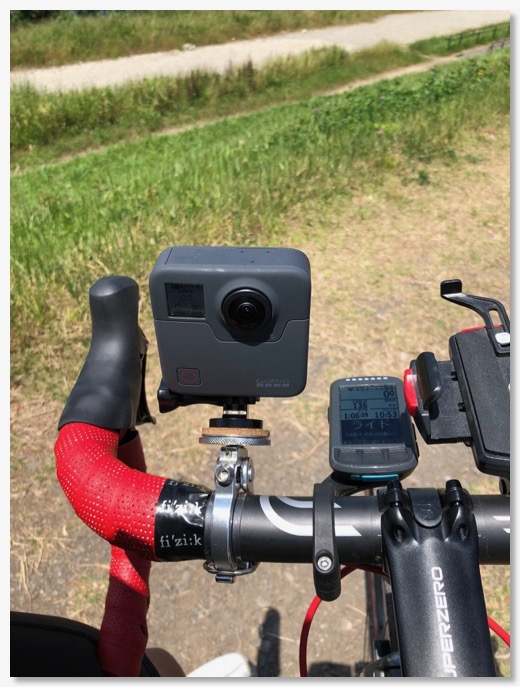
三脚マウントの方は、こんな感じ。ミノウラのハンドルバーマウントにつけている。
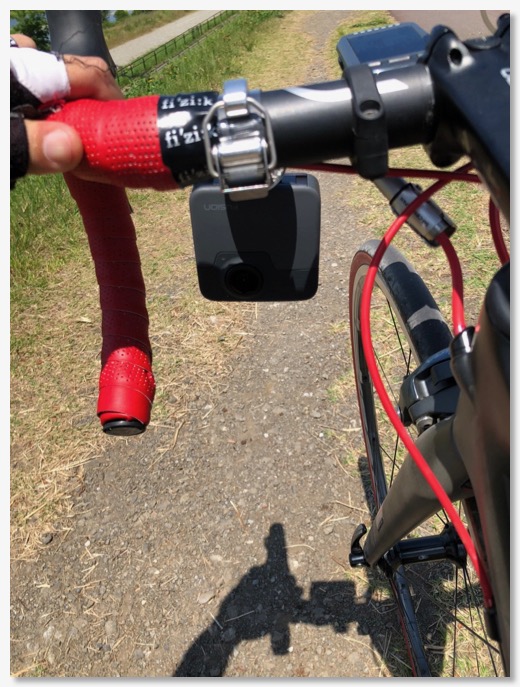
吊り下げ型もできなくはない。
こっちは付けて走る分には、特段問題はない。
色々試してきて見たが、振動面ではボディマウントが有利だと思うけど、ロードバイクみたいに自分が運動しないといけない状況では、車体につける方がやりやすくはある。
関連動画→ロードバイク車載動画
【国内正規品】GoPro Fusion CHDHZ-103-FW
REC-MOUNTS ベンテッドヘルメットストラップマウント Vented Helmet Strap Mount for GoPro(ゴープロ)HEROシリーズ用 通気式[REC-B50-GP]
Smatreeアルミ三脚マウントアダプタGopro Fusion/Hero2018/6/5/4 3+ 3 2 1 HD カメラ用 ねじ端(黒)
GoPro Fusionで撮ってみた
2018/06/10 10:36
概ね、使い方がわかったGoPro Fusion。
ロードバイクに車載して撮影をしてみる。
これまでもアクションカムや、THETA Sで車載にはチャレンジしているが、ハンドルバーマウント、手持ち、クイックリリースマウント、ショルダーストラップマウント、ヘルメットマウント、トップチューブマウントなどバリエーションがある。
360度動画の場合、自分を入れるか、入れないかがあって、出来るだけ入れないなら、ヘルメットマウントがいい。360度、障害物は少ないし、高くて見晴らしもいい。
ただ、標準パーツでは、ヘルメットにマウントできない。
またショルダーストラップも片面が全部身体になってしまうので、意味があまりない。
というわけで、ハンドルバーマウント、クイックリリースマウント、手持ちを試してみた。

ハンドルバーにマウントは、本来であれば、三脚ネジ付きマウントで、マウントするのが正しいと思う。

が、今回は、Fusion Gripをマンフロットのクランプで保持するという荒業。

バカっぽい見た目だが、長さを調節して、設置場所を調節できるというメリットはある。
ただし、マンフロットのクランプは、静止した状態で使うことを想定されていると思うので、振動の多い状況などでは、緩んだり、破損というのは、ありえる。

こんな風に、振動で傾くのは、仕方ない、という状況。

クイックリリースにRec-Mountsのマウンタでつけたところ。買った時は、三脚ネジのアクションカムをつけられるセットだったが、それを外せば、GoPro規格のものをつけられる。
当然、Fusionは、HERO6などよりは、かなり大きいので、クイックリリースにつけると、かなり違和感はある。でかいし、魚眼レンズで、レンズが出っ張っているので、ぶつけたり、石はねも気になるところ。
手持ちでも取ってみたが、Fusion Gripは結構な重量があるので、バランスも崩しそうだし、ビンディングもはめたりしないといけないので、まったく向いていない。
録画は、通常の動画と、タイムラプスも撮ってみた。
まず、手ブレ補正の具合。
ジンバル要らずか、と言われれば、そこまでではない。
自転車の場合で、車体マウントすると、ペダリングの時に自転車を左右に倒すことがあって、これが横方向に回転する。
Fusionの手ブレ補正は、縦横の振動はかなり吸収してくれるが、さすがにロール方向は無理。これは、ソニーなど空間光学ブレ補正でも同じ。
3軸ジンバルは、ロール方向も吸収するので、この点ではジンバル要らずとはならない。
ただ、まだうまくできているわけではないが、360度で撮影できているので、後編集でロール方向の回転を消すことはできなくはないと思う。
それ以外の手ブレ補正は、かなり効く。ここがThetaとは大きく違うところ。この点は買い換えてよかった。
タイムラプスも撮ってみたが、ここはちょっと想像と違った。
手ブレ補正が効かない。
Fusionのタイムラプスは、動画を間引くのではなく、写真をつなぎ合わせ作っているっぽい。手ブレ補正は電子的にやっている、つまりはフレーム間のズレを後から修正していると思うが、写真のつなぎ合わせの場合は、このズレ修正はしないみたい。
なので、Fusionのタイムラプスは、固定三脚にセットしたり、車などブレの少ないところで使うべきもので、歩きやロードバイクなどには向いていない。
それでも、スライダーなどを使わなくても、モーションタイムラプスができるはずなので、それは画期的だとは思う。
ロードバイクだけではなく、夜、歩きながら街歩きをタイムラプスで撮ってみたが、これはさらに厳しい。シャッタースピードが遅くなるので、一画面の中でもブレにブレており、映像効果として楽しむことはできなくはないが、通常の鑑賞はできない。
撮影した画像のつなぎ合わせ、編集などはMacとiOSの両方でできるが、iOSアプリの方は、360度動画をファイルとしては書き出せないっぽい。Facebookには書き出せるが、ファイルとしては、方法が見つからない。
後編集をするなら、Macに書き出すしかない。
Macでは、Fusion Studioという専用あぷりを使うが、これがまたなかなかの難物。
別記事にするつもり。
あと、GoProには、Apple Watchアプリもあるが、直接繋がることはできないっぽく、iPhoneを介さないといけない。つまり、FusionとiPhoneをまずはWiFiで接続してからでないと、Apple WatchでFusionをコントロールできない。これはちょっと面倒かな。
【国内正規品】GoPro Fusion CHDHZ-103-FW
ロードバイクに車載して撮影をしてみる。
これまでもアクションカムや、THETA Sで車載にはチャレンジしているが、ハンドルバーマウント、手持ち、クイックリリースマウント、ショルダーストラップマウント、ヘルメットマウント、トップチューブマウントなどバリエーションがある。
360度動画の場合、自分を入れるか、入れないかがあって、出来るだけ入れないなら、ヘルメットマウントがいい。360度、障害物は少ないし、高くて見晴らしもいい。
ただ、標準パーツでは、ヘルメットにマウントできない。
またショルダーストラップも片面が全部身体になってしまうので、意味があまりない。
というわけで、ハンドルバーマウント、クイックリリースマウント、手持ちを試してみた。

ハンドルバーにマウントは、本来であれば、三脚ネジ付きマウントで、マウントするのが正しいと思う。

が、今回は、Fusion Gripをマンフロットのクランプで保持するという荒業。

バカっぽい見た目だが、長さを調節して、設置場所を調節できるというメリットはある。
ただし、マンフロットのクランプは、静止した状態で使うことを想定されていると思うので、振動の多い状況などでは、緩んだり、破損というのは、ありえる。

こんな風に、振動で傾くのは、仕方ない、という状況。

クイックリリースにRec-Mountsのマウンタでつけたところ。買った時は、三脚ネジのアクションカムをつけられるセットだったが、それを外せば、GoPro規格のものをつけられる。
当然、Fusionは、HERO6などよりは、かなり大きいので、クイックリリースにつけると、かなり違和感はある。でかいし、魚眼レンズで、レンズが出っ張っているので、ぶつけたり、石はねも気になるところ。
手持ちでも取ってみたが、Fusion Gripは結構な重量があるので、バランスも崩しそうだし、ビンディングもはめたりしないといけないので、まったく向いていない。
録画は、通常の動画と、タイムラプスも撮ってみた。
まず、手ブレ補正の具合。
ジンバル要らずか、と言われれば、そこまでではない。
自転車の場合で、車体マウントすると、ペダリングの時に自転車を左右に倒すことがあって、これが横方向に回転する。
Fusionの手ブレ補正は、縦横の振動はかなり吸収してくれるが、さすがにロール方向は無理。これは、ソニーなど空間光学ブレ補正でも同じ。
3軸ジンバルは、ロール方向も吸収するので、この点ではジンバル要らずとはならない。
ただ、まだうまくできているわけではないが、360度で撮影できているので、後編集でロール方向の回転を消すことはできなくはないと思う。
それ以外の手ブレ補正は、かなり効く。ここがThetaとは大きく違うところ。この点は買い換えてよかった。
タイムラプスも撮ってみたが、ここはちょっと想像と違った。
手ブレ補正が効かない。
Fusionのタイムラプスは、動画を間引くのではなく、写真をつなぎ合わせ作っているっぽい。手ブレ補正は電子的にやっている、つまりはフレーム間のズレを後から修正していると思うが、写真のつなぎ合わせの場合は、このズレ修正はしないみたい。
なので、Fusionのタイムラプスは、固定三脚にセットしたり、車などブレの少ないところで使うべきもので、歩きやロードバイクなどには向いていない。
それでも、スライダーなどを使わなくても、モーションタイムラプスができるはずなので、それは画期的だとは思う。
ロードバイクだけではなく、夜、歩きながら街歩きをタイムラプスで撮ってみたが、これはさらに厳しい。シャッタースピードが遅くなるので、一画面の中でもブレにブレており、映像効果として楽しむことはできなくはないが、通常の鑑賞はできない。
撮影した画像のつなぎ合わせ、編集などはMacとiOSの両方でできるが、iOSアプリの方は、360度動画をファイルとしては書き出せないっぽい。Facebookには書き出せるが、ファイルとしては、方法が見つからない。
後編集をするなら、Macに書き出すしかない。
Macでは、Fusion Studioという専用あぷりを使うが、これがまたなかなかの難物。
別記事にするつもり。
あと、GoProには、Apple Watchアプリもあるが、直接繋がることはできないっぽく、iPhoneを介さないといけない。つまり、FusionとiPhoneをまずはWiFiで接続してからでないと、Apple WatchでFusionをコントロールできない。これはちょっと面倒かな。
【国内正規品】GoPro Fusion CHDHZ-103-FW
α7iii用にKマウントアダプタ - K&F Concept
2018/05/26 12:13
以前は、PENTAXを使っていたので、手元には、まだKマウントのオールドレンズが3本残っている。
オートフォーカスはないが、α7iiiで使えば手ブレ補正の恩恵は受けるし、奥さんもα7を使い始めたので、二人とも標準レンズを使いたい、となったら、奥さんにSEL55F18Zを譲って、自分はKマウントでSMC Takmarを使う、という手もある。
以前から、KIWII PHOTOSというところのKマウントのアダプタは持っていたのだけど、α7iiiに嵌めようとしたら、はまらない。
α7iiiになって、マウント部がしっかりした、言い方を変えると、硬くなったのだけど、それが影響しているのだろう。
仕方ないので、買い直し。α7ⅲで実績のあるものが良かったが、見つからないので、新しいもの、宣伝に力を入れていそう、ということで、K&Fコンセプトというところのを選んだ。

到着。

レンズの着脱以外の機構は何もない、ただの筒ではある。
α7ⅲに取り付けてみても、特に問題はない。

実際に持っているPENTAXレンズのうち2本はM42のネジ式なので、M42のアダプタを装着して、レンズの装着。
特に問題なく撮影できる。
Kマウントではなく、M42マウントもあるっぽい。値段は安いので、レンズ分だけ買って、レンズに付けっ放しにすれば、気軽にレンズ交換できるかも。
K&F Concept® レンズマウントアダプター Pentax PK Kマウントレンズ- Sony NEX Eカメラボディ対応レンズアダプター
オートフォーカスはないが、α7iiiで使えば手ブレ補正の恩恵は受けるし、奥さんもα7を使い始めたので、二人とも標準レンズを使いたい、となったら、奥さんにSEL55F18Zを譲って、自分はKマウントでSMC Takmarを使う、という手もある。
以前から、KIWII PHOTOSというところのKマウントのアダプタは持っていたのだけど、α7iiiに嵌めようとしたら、はまらない。
α7iiiになって、マウント部がしっかりした、言い方を変えると、硬くなったのだけど、それが影響しているのだろう。
仕方ないので、買い直し。α7ⅲで実績のあるものが良かったが、見つからないので、新しいもの、宣伝に力を入れていそう、ということで、K&Fコンセプトというところのを選んだ。

到着。

レンズの着脱以外の機構は何もない、ただの筒ではある。
α7ⅲに取り付けてみても、特に問題はない。

実際に持っているPENTAXレンズのうち2本はM42のネジ式なので、M42のアダプタを装着して、レンズの装着。
特に問題なく撮影できる。
Kマウントではなく、M42マウントもあるっぽい。値段は安いので、レンズ分だけ買って、レンズに付けっ放しにすれば、気軽にレンズ交換できるかも。
K&F Concept® レンズマウントアダプター Pentax PK Kマウントレンズ- Sony NEX Eカメラボディ対応レンズアダプター
GoPro Fusionが来た
2018/05/25 22:00

注文したときは取り寄せの表示だったはずのGoPro Fusionだったが、めっちゃ早く到着。
販売代理店から直送なんだろうか。

巨大なイメージを持ちすぎていたのか、実物は思ったよりもコンパクトだな、と。

付属品は、ケース、マウントなど。
ケースは、下側だけ空いていて、グリップを付けたまま、被せられる。レンズカバーと言った方がいいかも。
ソニーにないのは、自撮り棒っぽい、Fusion Gripというものが付属。本体の大きさよりも、こちらの方が巨大で重い。Shortyと同じだと思っていたが、長さがもっと長い気がする。
脚が開いて、三脚にもなる。
粘着テープで固定するマウントも付いているが、いつも、どこか固定のところに付けたいって無いんだよな、と思う。なので、このFusion Gripで、当面の撮影スタイルになる。
何はともあれ、充電が必要。充電器はなく、本体にUSBタイプCケーブルを差す。
蓋は開けにくいが、防水なので、仕方ないところ。
バッテリースロットに、SDカードスロットが2つあり、2枚差す。
狭くて、はめにくいし、取りにくい。下手すると、カードがピューンと飛んでいく。
読み込み方法は、一応、ケーブル経由と、カードを取り出しての2つがあるが、うちのMacでは、ケーブル経由でFusionを今のところ認識しないので、カードを毎回取り外さないといけない。
充電が終わって、電源を長押しすると、音が鳴って、液晶のバックライトが点灯する。この音がかなりでかい。調整はできるので、一番小さくしておいた。
電源ボタンと録画ボタンの2つしかボタンがないが、電源ボタンが選択、録画ボタンが決定と、最小限のボタンでなんとか設定はできる。
液晶は小さいが、文字は表示できるぐらいで、これもなんとか使える。
iPhoneなどの接続はWi-FiとBluetoothがあるが、「低電力のワイヤレス状態から「カメラのスリープ解除」にのみ Bluetooth を使用します」とのことなので、Wi-Fi接続がメイン。
Wi-FiのSSIDやパスワードは変更できないっぽい。
https://jp.gopro.com/help/articles/Question_Answer/What-is-Bluetooth-Connectivity-How-Does-it-Differ-From-Wi-Fi
撮影モードは、動画、写真、タイムラプスの3種類。
動画は、5.2k30fpsと、3k60fpsあって、後者はVRヘッドセット用、前者はそれ以外用って感じ。
写真は、通常以外に、夜間用に長秒露光ができるモードがある。
タイムラプスは、写真、動画、夜間写真の、3種。
写真か動画かは、出来上がり写真ファイルができるか、動画ファイルができるかの違いだが、動画の作り方は、動画を間引いているのではなく、写真をつなぎ合わせているよう。
Fusionで撮影した360度の動画ファイルは、iPhoneか、Macに持ってくることができるが、iPhoneで取り込んだ映像を、360度のまま、Macに持って来る方法はないっぽい。
iPhoneで読み込んで、続きをMacで編集、とはできないみたい。
IPhoneのGoProから書き出せるのは、YouTubeとFaceBookのみ。
【国内正規品】GoPro Fusion CHDHZ-103-FW
GoPro Fusionを発注
2018/05/23 21:40
α7iiiを買った時のポイントが大量にあるので、GoPro Fusionを発注してみた。
アクションカムはソニーを使ってきたので、GoPro は使ったことがない。しかし、GoPro HERO6の手ブレ補正の評価がかなり高く、使ってみたいとは思ってはいたところ。
ソニーと機能が被るHERO6ではなく、360度カメラにしてみた。
360度カメラは、THETA Sを持っていて、正直利用頻度は、めちゃくちゃ低い。
飲み会とかパーティがほとんど。年数回。
360度カメラって凄そうで自由度高そうだけど、実際に使ってみて、人間って前向いて生きている生き物なので、360度が生きる場面は少ない、ってことがわかった。
しかし、最近の360度カメラは、360度動画ではなく、後から自由にアングルを変えられる2Dカメラとしても、使われ始めている。
これには可能性を感じる。
アクションカムは、ブレ補正は良くて、画質もいいが、画角固定で、長時間撮影しても、面白いところがうまく写らなかったり、端的に言えば、飽きる。
一方で、THETA Sを自転車にマウントして走ったこともあるけど、ブレがひどいし、2Dにしても解像度が粗すぎて、見る気が起きない。
その点、Fusionは、GoPro を前後に2つ貼り合わせたような物なので、アクションカムと360度の特徴を持っている。
ブレは少なく、画質はそこそこ良く、後からアングルを変えられる、2Dカメラ、ということになる。
さらに、前後映像の貼り合わせ品質は、かなり高そう。
もう一つ注目しているのは、タイムラプス撮影。
ロードバイクの車載動画だと、動きは少ないので、タイムラプスにしたいのだけど、ソニーのアクションカムは、後からタイムラプス処理なので、あまり気軽に使えない。
GoProは撮影時からなので、その辺は良さそう。
防水というのも、いいかも。それほど水遊びをするわけではないけど、海なんかにも行く機会はあるだろうし。
バッテリーの持ちは、だいたい1時間ぐらいらしい。
今回、32GBのSDカード2枚も注文したが、最高画質で撮れる時間も同じぐらいらしい。
USB給電はできそうな気がするが、1時間撮りきったら、ストレージもバッテリーもお終い、という使い方かな。
今見えている欠点は、撮影から編集までの間の取り込み、画像処理が、かなり時間がかかるという話し。
後は、サイズがかなりでかい。メモリーカードスロット2枚を使うところからも、内部的には、本当に、GoPro 2台を前後に貼り合わせたんだろうな、と推察でき、その分でかい。
ヘルメットの上にマウントしたりすると、首が重そう。
【国内正規品】GoPro Fusion CHDHZ-103-FW
アクションカムはソニーを使ってきたので、GoPro は使ったことがない。しかし、GoPro HERO6の手ブレ補正の評価がかなり高く、使ってみたいとは思ってはいたところ。
ソニーと機能が被るHERO6ではなく、360度カメラにしてみた。
360度カメラは、THETA Sを持っていて、正直利用頻度は、めちゃくちゃ低い。
飲み会とかパーティがほとんど。年数回。
360度カメラって凄そうで自由度高そうだけど、実際に使ってみて、人間って前向いて生きている生き物なので、360度が生きる場面は少ない、ってことがわかった。
しかし、最近の360度カメラは、360度動画ではなく、後から自由にアングルを変えられる2Dカメラとしても、使われ始めている。
これには可能性を感じる。
アクションカムは、ブレ補正は良くて、画質もいいが、画角固定で、長時間撮影しても、面白いところがうまく写らなかったり、端的に言えば、飽きる。
一方で、THETA Sを自転車にマウントして走ったこともあるけど、ブレがひどいし、2Dにしても解像度が粗すぎて、見る気が起きない。
その点、Fusionは、GoPro を前後に2つ貼り合わせたような物なので、アクションカムと360度の特徴を持っている。
ブレは少なく、画質はそこそこ良く、後からアングルを変えられる、2Dカメラ、ということになる。
さらに、前後映像の貼り合わせ品質は、かなり高そう。
もう一つ注目しているのは、タイムラプス撮影。
ロードバイクの車載動画だと、動きは少ないので、タイムラプスにしたいのだけど、ソニーのアクションカムは、後からタイムラプス処理なので、あまり気軽に使えない。
GoProは撮影時からなので、その辺は良さそう。
防水というのも、いいかも。それほど水遊びをするわけではないけど、海なんかにも行く機会はあるだろうし。
バッテリーの持ちは、だいたい1時間ぐらいらしい。
今回、32GBのSDカード2枚も注文したが、最高画質で撮れる時間も同じぐらいらしい。
USB給電はできそうな気がするが、1時間撮りきったら、ストレージもバッテリーもお終い、という使い方かな。
今見えている欠点は、撮影から編集までの間の取り込み、画像処理が、かなり時間がかかるという話し。
後は、サイズがかなりでかい。メモリーカードスロット2枚を使うところからも、内部的には、本当に、GoPro 2台を前後に貼り合わせたんだろうな、と推察でき、その分でかい。
ヘルメットの上にマウントしたりすると、首が重そう。
【国内正規品】GoPro Fusion CHDHZ-103-FW
α7iiiで撮ってみた
2018/05/23 21:29

ゴールデンウィークに、家族と外出して、α7iiiで写真をいくつか撮れた。GW前に注文しておいたのは正解だった。
結論から言うと、買って良かった。
高解像度の7R系にした訳ではないので、出てくる絵は変わらない、と考えていたのだが、特に広角レンズであるSEL1635Zで撮影すると、解像感が上がった気がする。多分、ボディ内手ブレ補正が効いている、からではないか。
暗めのところでも、暗所性能アップでシャッタースピードを上げやすくなって、手ブレ補正の両面で、手ブレが減って、失敗が少なくなった。手ブレ補正がないけど、出てくる絵が気に入っているSEL55F18Zの出番が増えそう。

レンズは同じなので、ボディ側の性能アップで撮れる画が良くなった、ということになる。
手ブレが原因なら、三脚を立てれば、α7でも近い画は撮れるはず。そこを端折って撮ってしまうアマチュアを甘やかす装備ではあるが、まぁ甘やかされるのは、嫌いではない。
いいところで言うと、バッテリーの持ちは驚異的。心配する必要がない。今まではなんだったんだ。
細かいところでは、シャッターボタンの位置。グリップ上になったのだが、PeakDesignのグリップであるClutchと相性がとても良くなった。

オートフォーカスは、確かに使いやすくなったが、一番手前のところにピントを合わせようとするのかな。その時は、間違いは少ないが、もうちょっと奥に、合わせたい時は、指示しないといけない。当たり前か。
タッチパネルは、使い慣れてないので、まだそれほど。鼻が当たって、ピント位置が変わってしまうことがあったので、必要以外は、切っていた方がいいのかもしれない。
4K撮影は、まだあまり試せていない。
欠点は、やっぱり重さ。奥さんにα7を渡して、奥さんなりに写真を撮ってたんだけど、たまにα7を持たせてもらうと、軽っ!驚く。レンズにもよるけどね。
というわけで、手ブレ補正、暗所性能アップ、バッテリー、この3点で大満足。
α7の時は、暗いところで、手ブレになるので、部屋の中では、iPhone撮影が多かったが、α7iiiも使う機会が増えるかも。
ソニー SONY ミラーレス一眼 α7 III ボディ ILCE-7M3
α7iii用互換チャージャーを購入
2018/05/12 14:32
α7iiiは、バッテリーチャージャーが付属していないので、USBコネクタからの本体充電になる。

ただ、蓋を開け閉めして、ケーブルを挿すのはちょっと手間なので、Newmowaというメーカーの互換チャージャーだけ買ってみた。
試しに充電してみたが、特に問題はなく。
まだα7iiiがきて日が浅いが、NP-FZ100は、全然バッテリーが減らない、とまではいかないが、なかなか使い切らない。今の所、50%も切らない。
しかも、USBポートからモバイルバッテリーでも給電できるので、自分の個人の用途だと、予備のバッテリーが必要なイメージがおきなかった。
なので、互換バッテリーがセットの商品もあったのだが、今回はチャージャーだけ購入。
Newmowa NP-FZ100 対応 USB充電器 デュアルチャネル バッテリーチャージャー 互換急速充電器

ただ、蓋を開け閉めして、ケーブルを挿すのはちょっと手間なので、Newmowaというメーカーの互換チャージャーだけ買ってみた。
試しに充電してみたが、特に問題はなく。
まだα7iiiがきて日が浅いが、NP-FZ100は、全然バッテリーが減らない、とまではいかないが、なかなか使い切らない。今の所、50%も切らない。
しかも、USBポートからモバイルバッテリーでも給電できるので、自分の個人の用途だと、予備のバッテリーが必要なイメージがおきなかった。
なので、互換バッテリーがセットの商品もあったのだが、今回はチャージャーだけ購入。
Newmowa NP-FZ100 対応 USB充電器 デュアルチャネル バッテリーチャージャー 互換急速充電器
UHS II対応高速SDカードを買う
2018/05/12 14:20
α7iiiでは、α7ではできなかった4K動画が撮影できるが、最高画質である100Mbpsで撮影するには、UHS IIという規格にあったSDカードが必要。
UHS Iは100MBpsぐらいなのに対して、UHS IIは、3倍の速さらしい。シャアか。
UHS Iなら64GBで、3000円ぐらいであるが、UHS IIは、やはり3倍の1.2万円ぐらい。
速さは3倍で納得しそうにはなるが、容量は3倍ではないからね。

ないとせっかくのα7iiiの性能を引き出せないので、エイっと購入。

Sandiskのエクストリームプロというやつ。
これをα7iiiのスロット1に入れると、当然4K 100Mが選べるようになった。
60Mbpsと100Mbpsとどれぐらい違うんだろうね。
サンディスク SDXCメモリカード 64GB Class10 UHS-IIエクストリーム プロ SD UHS-IIカード SDSDXPK-064G-JNJIP
UHS Iは100MBpsぐらいなのに対して、UHS IIは、3倍の速さらしい。シャアか。
UHS Iなら64GBで、3000円ぐらいであるが、UHS IIは、やはり3倍の1.2万円ぐらい。
速さは3倍で納得しそうにはなるが、容量は3倍ではないからね。

ないとせっかくのα7iiiの性能を引き出せないので、エイっと購入。

Sandiskのエクストリームプロというやつ。
これをα7iiiのスロット1に入れると、当然4K 100Mが選べるようになった。
60Mbpsと100Mbpsとどれぐらい違うんだろうね。
サンディスク SDXCメモリカード 64GB Class10 UHS-IIエクストリーム プロ SD UHS-IIカード SDSDXPK-064G-JNJIP
α7iiiに慣れる
2018/05/10 21:50
新しくきたα7iii。いきなり外に出ても、使い方が頭に入っていないとダメということがわかったので、家でまずは慣れることにする。
まず、オートフォーカス。
AF-Aという目新しいものがあって、これがデフォルトになっている。
よくわかってはいないが、AF-SとCのいいとこ取りみたいな感じ。ピントが一度合った被写体が動いたら、合わせ続けるみたい。
あとは、どこにフォーカスを合わせるか、で、カメラが勝手に判断してくれるのと、自分である程度指定するものに分かれている。後者はフレキシブルスポットというらしい。
α7にもあったようだが、スポットを移動させる手段があまりなかったからか、使っていなかった。
勝手に判断の方は、手前にあるものに合わせるっぽいので、フレキシブルスポットを呼び出せるボタンをカスタムボタンに設定。
フォーカスを当てるポイントは、スティックと液晶画面をタッチパッドにする方法の両方を使える。タッチパッドは、全画面で相対指定で設定。鼻が当たっても、変わってしまうのは注意。スティックを押し込むと、真ん中に戻る。
オートフォーカスとマニュアルの切り替えは、C2ボタンに割り当て。ちゃんとフォーカスポイントを指定できるなら、マニュアルフォーカスは使わないのかもしれないけど、一応。
写真周りで、新しく覚えることは、このぐらいか。
ビデオ周りでは、4Kの録画方法。
まず、今のメモリーカードだと、UHS IIに対応していないので、最高画質では録画できない。
記録方式をXAVC S 4Kにして、記録設定を30p 60Mに設定。これが今のメモリーカードでの一番の高画質。
カラーグレーディングは、ピクチャープロファイルというのから、例えば、S-log3なら、PP8というの選べばいい。これで撮影した動画は、録画時は、なんか薄い感じになるが、Final Cut Pro Xで、S-log3を当ててやると、意図した色彩になる。
ピクチャープロファイルの呼び出しをファンクションメニューに割付。
ビデオ周りはこんなもの。
相変わらず重いけど、AFに慣れてくると、今まで以上に、パシパシフォーカスが決まるのは面白い。
4Kの最高画質を試すためにも、メモリーカードも注文しないと。1.2万円ってすごい高いけど。
あと、動画の手ブレ補正。止まっている時は、効いているけど、パンするときに、三脚いらず、とはならない。当たり前だけど。ジンバルが欲しくなるけど、何を撮るの?という問題はある。
ソニー SONY ミラーレス一眼 α7 III ボディ ILCE-7M3
まず、オートフォーカス。
AF-Aという目新しいものがあって、これがデフォルトになっている。
よくわかってはいないが、AF-SとCのいいとこ取りみたいな感じ。ピントが一度合った被写体が動いたら、合わせ続けるみたい。
あとは、どこにフォーカスを合わせるか、で、カメラが勝手に判断してくれるのと、自分である程度指定するものに分かれている。後者はフレキシブルスポットというらしい。
α7にもあったようだが、スポットを移動させる手段があまりなかったからか、使っていなかった。
勝手に判断の方は、手前にあるものに合わせるっぽいので、フレキシブルスポットを呼び出せるボタンをカスタムボタンに設定。
フォーカスを当てるポイントは、スティックと液晶画面をタッチパッドにする方法の両方を使える。タッチパッドは、全画面で相対指定で設定。鼻が当たっても、変わってしまうのは注意。スティックを押し込むと、真ん中に戻る。
オートフォーカスとマニュアルの切り替えは、C2ボタンに割り当て。ちゃんとフォーカスポイントを指定できるなら、マニュアルフォーカスは使わないのかもしれないけど、一応。
写真周りで、新しく覚えることは、このぐらいか。
ビデオ周りでは、4Kの録画方法。
まず、今のメモリーカードだと、UHS IIに対応していないので、最高画質では録画できない。
記録方式をXAVC S 4Kにして、記録設定を30p 60Mに設定。これが今のメモリーカードでの一番の高画質。
カラーグレーディングは、ピクチャープロファイルというのから、例えば、S-log3なら、PP8というの選べばいい。これで撮影した動画は、録画時は、なんか薄い感じになるが、Final Cut Pro Xで、S-log3を当ててやると、意図した色彩になる。
ピクチャープロファイルの呼び出しをファンクションメニューに割付。
ビデオ周りはこんなもの。
相変わらず重いけど、AFに慣れてくると、今まで以上に、パシパシフォーカスが決まるのは面白い。
4Kの最高画質を試すためにも、メモリーカードも注文しないと。1.2万円ってすごい高いけど。
あと、動画の手ブレ補正。止まっている時は、効いているけど、パンするときに、三脚いらず、とはならない。当たり前だけど。ジンバルが欲しくなるけど、何を撮るの?という問題はある。
ソニー SONY ミラーレス一眼 α7 III ボディ ILCE-7M3
α7iiiで試し撮りしたのに
2018/05/09 23:48
α7iiiが来たので、早速、使い方に慣れつつ、試し撮りしようと、野毛山動物園とかみなとみらいに行ってきて、200枚ぐらい撮影してみたが。
家に帰って、Macの写真アプリに読み込み、読み込み終わったと思ったので、SDカードを全部消してから、写真が一切ないことに気づく。
最初は、どうなっているのか、よくわからなかったが、どうやら読み込めてなかったみたい。
RAWのみで撮影していたのだが、Macが、α7iiiのRAWにまだ対応しておらず、写真アプリでは読み込めなかったみたい。
タチが悪いのは、メモリーカードを刺した時は、写真アプリの中ではα7iiiの写真はプレビューできている。プレビューできているので、てっきり対応できていると思っていたが、Finderなどでは、非対応だからかサムネールも表示されていない、という。
試し撮りで、重要な写真はなかったので、まだ良かったが、広角、望遠と重いレンズを背負って、半日無駄にした感じ。
ふと思いついて、LightningSDカードリーダー経由で、iPadに読み込ませると、こちらはちゃんと対応していたようで、読み込める。しかし、フォトストリームでMacには送られない。
JPEGでも撮っておけば良かったか。
成果物がないので、感想もなんかはっきりしないが、おぉと思ったのは、暗いところでも、何か撮れたっぽいのは、今までのα7に無かったところ。
あと、ファインダー内映像が、大きく精細になった感。スペック的には、倍率が違うだけで、それほどα7と違わない気もするが。
ネガティブポイントとしては、とにかく重い。慣れないとなぁ。
ネガティブポイントではないけど、ほとんどα7と操作は一緒ながらも、新しい機能を使うには、新しい使い方を覚えないといけないっぽいこともわかった。
オートフォーカスの適切な合わせ方とか、スティックの使い方、マニュアルフォーカスへの切り替えとか。
4Kビデオも撮ったと思ったら、フルHDだったり。カラーグレーディングってどうやるんだ、とか。
まずは、家で時間をとって覚えないと。
ソニー SONY ミラーレス一眼 α7 III ボディ ILCE-7M3
家に帰って、Macの写真アプリに読み込み、読み込み終わったと思ったので、SDカードを全部消してから、写真が一切ないことに気づく。
最初は、どうなっているのか、よくわからなかったが、どうやら読み込めてなかったみたい。
RAWのみで撮影していたのだが、Macが、α7iiiのRAWにまだ対応しておらず、写真アプリでは読み込めなかったみたい。
タチが悪いのは、メモリーカードを刺した時は、写真アプリの中ではα7iiiの写真はプレビューできている。プレビューできているので、てっきり対応できていると思っていたが、Finderなどでは、非対応だからかサムネールも表示されていない、という。
試し撮りで、重要な写真はなかったので、まだ良かったが、広角、望遠と重いレンズを背負って、半日無駄にした感じ。
ふと思いついて、LightningSDカードリーダー経由で、iPadに読み込ませると、こちらはちゃんと対応していたようで、読み込める。しかし、フォトストリームでMacには送られない。
JPEGでも撮っておけば良かったか。
成果物がないので、感想もなんかはっきりしないが、おぉと思ったのは、暗いところでも、何か撮れたっぽいのは、今までのα7に無かったところ。
あと、ファインダー内映像が、大きく精細になった感。スペック的には、倍率が違うだけで、それほどα7と違わない気もするが。
ネガティブポイントとしては、とにかく重い。慣れないとなぁ。
ネガティブポイントではないけど、ほとんどα7と操作は一緒ながらも、新しい機能を使うには、新しい使い方を覚えないといけないっぽいこともわかった。
オートフォーカスの適切な合わせ方とか、スティックの使い方、マニュアルフォーカスへの切り替えとか。
4Kビデオも撮ったと思ったら、フルHDだったり。カラーグレーディングってどうやるんだ、とか。
まずは、家で時間をとって覚えないと。
ソニー SONY ミラーレス一眼 α7 III ボディ ILCE-7M3
α7iiiが来た
2018/04/30 13:37

一時品不足っぽかったが、翌日発送で、α7iiiが来た。

ボディだけなので、本体、充電器、ケーブル、バッテリー、というシンプルな構成。
持ってみたところ、やっぱり重さは感じる。
α7の474gに対して、α7iiiは650gと、174gも増えているからな。
5軸手ぶれ補正とバッテリー増の引き換えだろうと思うので、仕方ないところ。
手ぶれ補正が内蔵されたので、55mmの単焦点なんかでは、失敗が少なくなるのでは、と期待。
望遠でも、レンズ内蔵の手ぶれ補正と合わせて、強力に効くのかな。
まずは充電。
今回、アクセサリは、買ってない。
予備バッテリーと充電器は定番だけど、α7iiiは2本分のバッテリーというし、外部給電もあるので、モバイルバッテリーでいけるのでは。
充電時間が長いので、チャージャーだけ買うかな。実際に運用してから考えよう。
α7の方だが、普通なら売ってしまうところなんだけど、ヤフオクで4-5万なのかな。
ちょっともったいない気もする。
奥さんが写真を撮りたいと言っていたので、専用機にした方がいいかな。
ソニー SONY ミラーレス一眼 α7 III ボディ ILCE-7M3
α7iiiを注文
2018/04/30 12:36
今の自分の主力カメラは、初代α7。
2014年、PENTAXからの乗り換えで、初めてのフルサイズで、レンズも一通り揃えた。
自分の腕には、もったいない性能で、キレイに撮れるし、写真も動画もたくさん撮った。
しかし、不満もなくはない。
バッテリーの持ち、オートフォーカスの決まらなさ、手ブレ、4K撮影できない、シャッターボタンの位置、給電しながら撮影できない、あたりか。
7R、7Sなどの上位機種はすごいが、そこまでの性能はさすがに必要ないし、価格も高い。
7iiが発売になって、手ブレ、シャッターボタンは改善されたが、この2つで、買い換えるほどのこともないかと見送ってきた。
しかし、α7iiiが発売になって、上の不満が全て解消されている。
さらに、暗所撮影性能が強化されていたり、タッチパネル化、連写性能が上がっていたり、と、機能アップしている。あまり必要性は感じないけど、デュアルスロットにもなっていたり。
値段を除けば、買わない理由はないぐらい。
というわけで、発売からは少し時間が経ったが、発注。
α7iiの時は、2年で買い換えることに罪悪感を感じたというのもあったが、それからさらに2年。α7も4年使ったから、まぁまぁ頑張ったとも思う。
ソニー SONY ミラーレス一眼 α7 III ボディ ILCE-7M3
2014年、PENTAXからの乗り換えで、初めてのフルサイズで、レンズも一通り揃えた。
自分の腕には、もったいない性能で、キレイに撮れるし、写真も動画もたくさん撮った。
しかし、不満もなくはない。
バッテリーの持ち、オートフォーカスの決まらなさ、手ブレ、4K撮影できない、シャッターボタンの位置、給電しながら撮影できない、あたりか。
7R、7Sなどの上位機種はすごいが、そこまでの性能はさすがに必要ないし、価格も高い。
7iiが発売になって、手ブレ、シャッターボタンは改善されたが、この2つで、買い換えるほどのこともないかと見送ってきた。
しかし、α7iiiが発売になって、上の不満が全て解消されている。
さらに、暗所撮影性能が強化されていたり、タッチパネル化、連写性能が上がっていたり、と、機能アップしている。あまり必要性は感じないけど、デュアルスロットにもなっていたり。
値段を除けば、買わない理由はないぐらい。
というわけで、発売からは少し時間が経ったが、発注。
α7iiの時は、2年で買い換えることに罪悪感を感じたというのもあったが、それからさらに2年。α7も4年使ったから、まぁまぁ頑張ったとも思う。
ソニー SONY ミラーレス一眼 α7 III ボディ ILCE-7M3
iPhone Xで4K60Pビデオを撮影した
2018/01/28 15:32
4Kが普及してきた世の中になってきたが、我が家の場合、4Kテレビがありながら、撮影機材、再生機材、ファイル容量、処理時間なんかを理由に、4Kに対しては、消極的になっていた。
しかし、自然と?環境は整ってくる。
PS4をProにして、ゲームは4Kが当たり前になったが、Macで作成した動画ファイルの再生も、nasneを介して、PS4 Proで再生できるようになったので、簡単にテレビで4K映像を見られるようになった。
撮影周りも、iOSがHEVCを採用したので、ファイル容量も小さくなったっぽい。2Kのh.264に対して、25%増しぐらい?割と実用的。
ただし4Kを撮影できる撮影機材は、我が家ではiPhone/iPad Proのみ。
しかし、iPhone Xのカメラはかなりキレイなので、ちょっと4k60P撮影にチャレンジしてみた。
ムスメの部活の発表会があったので、いつもならα7で撮るところをiPhone Xで撮影。
距離が近かったので、広角のiPhoneでちょうど良かった。
ところどころズームも活用。
帰って無編集のビデオをテレビで見たが、これは素晴らしい。精細感はすごい。
今までは、どうせ4Kコンテンツがあっても、自分の目では2Kと見分けがつかないんじゃないかと思っていたところもあったが、一応ちゃんとわかるらしい。
アクションカムなんかは、2Kでいいやと思っていたが、一眼クラスは、4K撮れてもいいな。でも、ソニー機だと、4K60Pで撮影できるものはないっぽい。
というか、ひょっとしてパナソニックのGH5しかない?
4K60Pで撮影できるものを待つのか、4K30Pでもいいのか?どっちなんだろう。
しかし、自然と?環境は整ってくる。
PS4をProにして、ゲームは4Kが当たり前になったが、Macで作成した動画ファイルの再生も、nasneを介して、PS4 Proで再生できるようになったので、簡単にテレビで4K映像を見られるようになった。
撮影周りも、iOSがHEVCを採用したので、ファイル容量も小さくなったっぽい。2Kのh.264に対して、25%増しぐらい?割と実用的。
ただし4Kを撮影できる撮影機材は、我が家ではiPhone/iPad Proのみ。
しかし、iPhone Xのカメラはかなりキレイなので、ちょっと4k60P撮影にチャレンジしてみた。
ムスメの部活の発表会があったので、いつもならα7で撮るところをiPhone Xで撮影。
距離が近かったので、広角のiPhoneでちょうど良かった。
ところどころズームも活用。
帰って無編集のビデオをテレビで見たが、これは素晴らしい。精細感はすごい。
今までは、どうせ4Kコンテンツがあっても、自分の目では2Kと見分けがつかないんじゃないかと思っていたところもあったが、一応ちゃんとわかるらしい。
アクションカムなんかは、2Kでいいやと思っていたが、一眼クラスは、4K撮れてもいいな。でも、ソニー機だと、4K60Pで撮影できるものはないっぽい。
というか、ひょっとしてパナソニックのGH5しかない?
4K60Pで撮影できるものを待つのか、4K30Pでもいいのか?どっちなんだろう。
G4 GSをFPVマウントしてみる - マンフロットナノクランプ
2017/11/12 22:44
自分が最初に買ったジンバルは、G4 GSだったが、ロードバイクの車載にしようとしていた。
結局、車載して、振動にモーターが耐えきれず故障してしまったわけだが、どうやって車載しようとしていたか。
バイクに三脚マウントをつけて、三脚に取り付けるためのクランプをつけ、ジンバルを挟む。
でも、このようにロードバイクに直接ジンバルを取り付けると、モーターを痛めてしまい、無理だったことは学習した。
バイクにマウントするのは無理でも、このクランプをつければ、バックパックのストラップに付けられれば、一人称視点の撮影には使えるかも、とクランプを注文してみた。
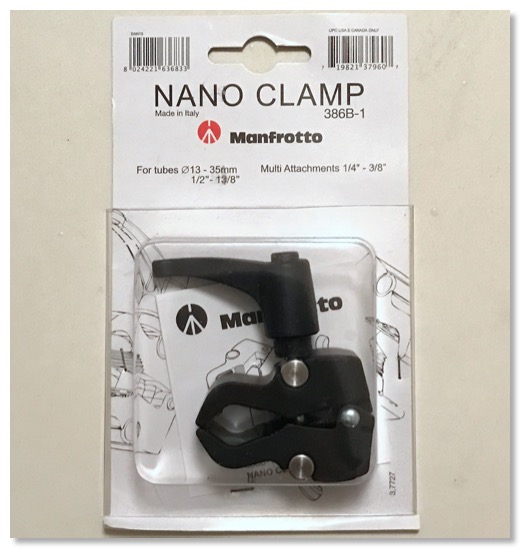
注文したのは、マンフロットのナノクランプ。
実は、去年、値段も変わらないスーパークランプという方を買ったのだが、サイズも重量も3倍以上ありそうなのが届いた。失敗。

今回も、大きさがイマイチわからなかったが、届いたものは想像通りで、ホッとした。

三脚ネジの穴があるので、ここにPeakDesignのプレートを取り付け、

レバーを回すと、クランプが開閉するので、これにジンバルの柄を挟む。

写真では、操作ボタンとの干渉を避けて、柄の下の方に付けているが、上の方に付けた方が重量バランスはいい。

これをCaptureにセットし、アクションカムとジンバルの電源を入れると、完成。
試してみると、具合はめちゃくちゃいい、と思う。
思ったよりも邪魔にならないし、HDR-AS300の空間光学ブレ補正との合わせ技で、画像の安定性もある。ロードバイク本体にマウントすると、バイクの傾きを拾ってしまう。
カーブなどなら、まだ臨場感がある感じでいいが、ダンシングなど、左右にバイクを振るとそのまま画像に現れて、ずっとみていると気持ち悪くなる。これは、空間光学ブレ補正でも吸収できない
その点、ジンバルは回転方向を吸収してくれる。
カメラの平行移動や、微妙な振動は、空間光学ブレ補正の方が吸収、と役割分担ができているっぽい。
G4 GSはバッテリーも結構持つので、2セットあれば、100kmぐらいは持つかも。
関連動画→ロードバイク車載動画
Manfrotto ナノクランプ 386B-1
Neewerのフィッシュボーン型アルカスイスマウント
2017/11/12 21:53
PeakDesignのCaptureを導入してから、あらゆる三脚にアルカスイス互換のマウントを導入しているが、小型の三脚には、INPONのマウントはちょっと大きくて、重いかな、と思い、軽いマウントがないかな、と探していた。

Neewerというところから、軽そうで、安いマウントがあったので、購入。

今まで使っていたINPONのが87gに対して、Neewerのは49グラムと、半分近い軽さ。

こういうミニ三脚にぴったり。

マウントしたところ。
NEEWER フィッシュボーンスタイルミニクイックリリーススクリューノブクランプマウントアダプター

Neewerというところから、軽そうで、安いマウントがあったので、購入。

今まで使っていたINPONのが87gに対して、Neewerのは49グラムと、半分近い軽さ。

こういうミニ三脚にぴったり。

マウントしたところ。
NEEWER フィッシュボーンスタイルミニクイックリリーススクリューノブクランプマウントアダプター
Feiyu G4 GSを修理に出した
2017/10/29 12:05
iPhoneでは、気に入った動画が撮れることがわかったSmooth-Q 。
Smooth-Qは基本的にはスマホ用のジンバルだが、ソニーのアクションカムとの組み合わせも色々試してみた。
うまくマウントできれば、効果はかなり高いものの、安定的にマウントする方法を色々試行錯誤してみたが、結構大変。これは常用するのは難しい、という結論に達した。
結局、アクションカムでジンバルを使いたいなら、専用品を用意した方がいい、ということで、ソニーアクションカム用のジンバルであるFEIYU G4 GSを修理に出すことにした。
それが返ってきた。

Smooth-Qに比べて、G4 GSのいいところは、小さくて、軽い。

シューティンググリップのライブビューリモコンマウントも、内側のゴムを外せば、なんとかつけることができた。
AS300だとビビり音が出るかも、とあったが、確かに角度によっては出る。
ただ輪ゴムを巻いて密着させれば回避もできる。
軽量安定撮影システムとして、なんかの時に使いたい。(用途が決まっていない)
Feiyu G4 GS ソニーアクションカム用 3軸ハンドヘルドスタビライザー SOYN AS100V/AS200Vに適用
Smooth-Qは基本的にはスマホ用のジンバルだが、ソニーのアクションカムとの組み合わせも色々試してみた。
うまくマウントできれば、効果はかなり高いものの、安定的にマウントする方法を色々試行錯誤してみたが、結構大変。これは常用するのは難しい、という結論に達した。
結局、アクションカムでジンバルを使いたいなら、専用品を用意した方がいい、ということで、ソニーアクションカム用のジンバルであるFEIYU G4 GSを修理に出すことにした。
それが返ってきた。

Smooth-Qに比べて、G4 GSのいいところは、小さくて、軽い。

シューティンググリップのライブビューリモコンマウントも、内側のゴムを外せば、なんとかつけることができた。
AS300だとビビり音が出るかも、とあったが、確かに角度によっては出る。
ただ輪ゴムを巻いて密着させれば回避もできる。
軽量安定撮影システムとして、なんかの時に使いたい。(用途が決まっていない)
Feiyu G4 GS ソニーアクションカム用 3軸ハンドヘルドスタビライザー SOYN AS100V/AS200Vに適用
アクション用シューティンググリップ - ソニーVCT-STG1
2017/10/17 23:47
アクションカム用のアクセサリーは結構買った気がするが、残っているもので、興味を持っていたのが、シューティンググリップVCT-STG1。
リモコン付きのGP-VPT1は、すでに持っているのだが、VCT-STG1で気になっているのは、ライブビューリモコンのところ。
このマウンタは取り外しが可能らしく、別の自撮り棒や、ジンバルにつけられそう。
あと、旧型のライブビューリモコンも使えるようなアダプタが付いているのだが、これを他のアクションカム用アクセサリーに使えれば、三脚マウントなんかもできるのでは、と。

おなじみの梱包。

取り出したところ。

3つのパーツ。

実際にやってみると、自撮り棒にライブビューリモコンをつけられた。ハイアングル撮影には良さそう。
旧型ライブビューリモコンのマウントは、残念ながらできなかった。
背面の形状が合わないみたい。
ソニー SONY シューティンググリップ VCT-STG1 C SYH
リモコン付きのGP-VPT1は、すでに持っているのだが、VCT-STG1で気になっているのは、ライブビューリモコンのところ。
このマウンタは取り外しが可能らしく、別の自撮り棒や、ジンバルにつけられそう。
あと、旧型のライブビューリモコンも使えるようなアダプタが付いているのだが、これを他のアクションカム用アクセサリーに使えれば、三脚マウントなんかもできるのでは、と。

おなじみの梱包。

取り出したところ。

3つのパーツ。

実際にやってみると、自撮り棒にライブビューリモコンをつけられた。ハイアングル撮影には良さそう。
旧型ライブビューリモコンのマウントは、残念ながらできなかった。
背面の形状が合わないみたい。
ソニー SONY シューティンググリップ VCT-STG1 C SYH
Smooth-Q、iPhone 7 Plus、HDR-AS300の手ブレ補正の組み合わせ比較
2017/09/30 11:31
旅行の時の動画撮影に、活躍したSmooth-Qだが、iPhone 7Plus、アクションカムの組み合わせで、どのような手ブレ補正具合になるのか、少し試してみた。
試した組み合わせは、
歩き方は特に工夫せず、普通に歩いただけ。
結果は動画の通りだが、
HDR-AS300+Smooth-Qの組み合わせが最強。それでも、上下動は消しきれていないので、上下動を消すには、やはり歩き方自体に工夫は要りそう。
AS300をSmooth-Qにマウントするのは、結構難儀していて、異音なしに簡単にマウントする方法が確立していない。
あとは、AS100の電子式手ぶれ補正は、割と優秀だな、というのと、iPhone 7 Plusの手ぶれ補正はないも同然?あれは、静止画用だったんだっけ。
今のところの結論としては、Smooth-Qは、手軽さの面で、iPhoneと組み合わせで使うのがよく、カメラを動かさない固定アングルでヌルヌル動画を撮る、という使い方というより、iPhoneらしく、日常をパンをしたり、静止しながら撮るときのブレを軽減する、という役割が最適な気がする。
そういう点では、Smooth-Qももうちょっと小型軽量だといいな、というのはちょっと思う。バッテリが長持ちなのと、アプリが結構できがいいのは良い点だけどね。
Zhiyun Smooth-Q スマートフォン用3軸 ハンドヘルド ジンバル スタビライザー
試した組み合わせは、
- iPhone 7 Plus手持ち
- iPhone 7 Plus手ブレ補正オフ+Smooth-Q
- iPhone 7 Plus手ブレ補正オン+Smooth-Q
- HDR-AS100手ブレ補正オフ
- HDR-AS100手ブレ補正オン
- HDR-AS100手ブレ補正オフ+Smooth-Q
- HDR-AS100手ブレ補正オン+Smooth-Q
- HDR-AS300空間光学ブレ補正オン
- HDR-AS300空間光学ブレ補正オン+Smooth-Q
歩き方は特に工夫せず、普通に歩いただけ。
結果は動画の通りだが、
HDR-AS300+Smooth-Qの組み合わせが最強。それでも、上下動は消しきれていないので、上下動を消すには、やはり歩き方自体に工夫は要りそう。
AS300をSmooth-Qにマウントするのは、結構難儀していて、異音なしに簡単にマウントする方法が確立していない。
あとは、AS100の電子式手ぶれ補正は、割と優秀だな、というのと、iPhone 7 Plusの手ぶれ補正はないも同然?あれは、静止画用だったんだっけ。
今のところの結論としては、Smooth-Qは、手軽さの面で、iPhoneと組み合わせで使うのがよく、カメラを動かさない固定アングルでヌルヌル動画を撮る、という使い方というより、iPhoneらしく、日常をパンをしたり、静止しながら撮るときのブレを軽減する、という役割が最適な気がする。
そういう点では、Smooth-Qももうちょっと小型軽量だといいな、というのはちょっと思う。バッテリが長持ちなのと、アプリが結構できがいいのは良い点だけどね。
Zhiyun Smooth-Q スマートフォン用3軸 ハンドヘルド ジンバル スタビライザー
SONY純正ハンドルバーマウント VCT-HM2
2017/09/23 12:38

フィンガーグリップと一緒に、ソニー純正のハンドルバーマウントVCT-HM2も買ってみた。
こっちは、三脚穴が空いているいろんなものを取り付けられる。

今もミノウラのハンドルバーマウントを使っているが、ソニー純正のハンドルバーマウントは、色々な径のパイプ状のものに対応できるので、ハンドルバー以外のいろんなところに付けられるかな、と。
試してみたのは、

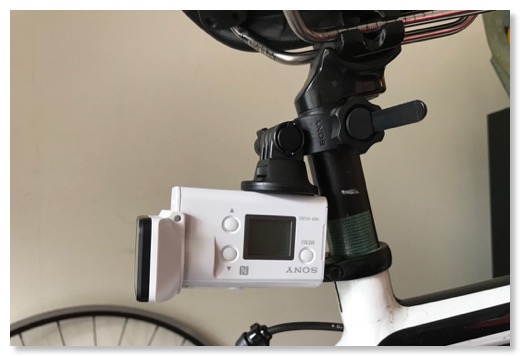
シートポスト、
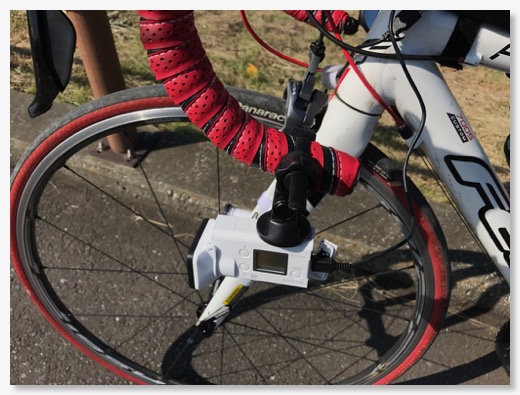
ハンドルバーのエンド付近、
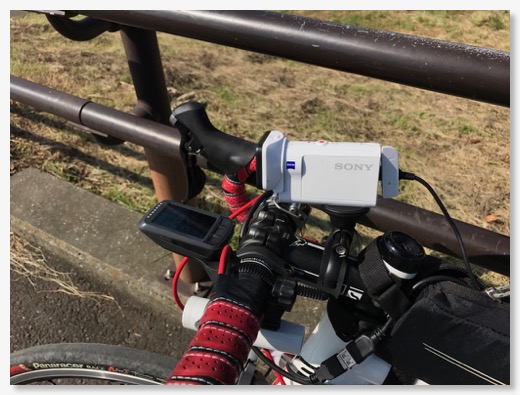
ステム上など。
だが、目論見は思ったよりは上手くいかず。
実際に撮影したのは、これ。
このハンドルバーマウントにはヒンジが一箇所あるのだが、これが取り付け方によってはロードバイクの振動とAS300の重さに耐えられず、角度が変わってしまう。
AS300の三脚穴は、結構後ろにあるので、重心がヒンジに対して前にあるので、テコの原理が働きすいのもあるだろう。
ハンドルバー上の場合は、やはりヒンジのないミノウラが最強かも。

まぁ応用範囲は広いのと、ハンドルバー吊り下げなどでは、ヒンジの方向的に、横方向になるので、振動でも曲がりにくい。
ミノウラに対してのメリットでいうと、ミノウラのハンドルバーマウントは、取り付けたもかマウントをぐるぐる回して着脱するので、機器の着脱自体がしにくい。
その点、ソニー純正は、ダイアル式のネジでAS300を止められるので、マウントはつけっぱなしで、本体を外す、というのはやりやすい。
ソニー SONY ハンドルバーマウント VCT-HM2 C SYH
HDR-AS300を小型ハンディカムにする - AKA-FGP1
2017/09/23 11:43

アクションカム用のアクセサリーとして、フィンガーグリップAKA-FGP1を買ってみた。

フィンガーグリップ以外にも、レンズキャップが2種付属。
AS300の取り付け方は、

フィンガーグリップの底面にある突起を

AS300の穴に差し込んで

パチンと留める。

アクションカムの背面形状と、穴の位置が合わないと使えないので、そこが共通になっている現行モデルでしか使えず、自分の手持ち機材ではAS100には使えない。
ちょっと使った感想。
フィンガーグリップは、かなり手軽に撮影できる、という良さはある。
ぱっと見、ビデオカメラには見えない。記録映像を撮るにはいい。
気をつけたいのは、歩き映像を撮るには向かない。いくらAS300の空間光学ブレ補正があるといっても、歩きの振動を吸収できるほどではなく、これはフィンガーグリップをつけても同じ。
あと、使わないときに、しまっておくのが、カバンの中にゴロンなので、この辺何か工夫があったら、と。
もう一点は、三脚穴を完全に塞ぐので、三脚に取り付けたい時は、グリップ外さないといけない。
着脱は楽だが、外したあとのライブビューリモコンは、ゴロンとしているだけなので、なんかもったいない気がする。
三脚穴が空いていれば、PeakDesignのプレートをつけて、ベルトやストラップにマウントして、不要な時には待機させ、必要な時に外して使えるのに、とは思った。
ソニー SONY フィンガーグリップ AKA-FGP1 C SYH
3対応リーダー エレコムMR3-D013SBK
2017/09/12 06:00

LightningUSB3カメラアダプタを購入したので、USB3対応SDカードリーダーも必要なのだが、選んだのはエレコムのMR3-D013SBKというやつ。
選んだポイントは、アダプタ無しでマイクロSD対応、高速、ケーブルレスでシンプルなデザイン、というところ。
今、メーカーのページをみたら、D013SというのとD011というのがあって、ハードウェアは共通、D013Sは、高速化&便利アプリがついてる、というパッケージみたい。
ぱっと見、20倍と9倍とあったので、速い方を買ったつもりだったが、自分の場合は、iPadをメインで使う予定なので、関係なかった。
気をとりなおして、早速試してみる。マイクロUSBの場合は、印字面が下になるように刺さないといけない。中の基盤の都合なんだろうな。
よく考えたら当たり前だけど、USB3を使う場合は、給電が必須。モバイルバッテリーでも可能酔いが、外出先で、読み込もうと思ったら、USB3アダプタ、SDカードリーダー、ライトニングケーブル、モバイルバッテリー、と部品点数が4つも要る。
USB2のリーダーなら、読み込み速度は遅くなるが、部品点数は少なくて済むので、使い分けするか。
で、USB2との速度差はどのぐらいなのか、計ってみた。
まず動画ファイルを一つ用意。

USB2のリーダーだと、この読み出しに57秒かかった。

これをUSB3のリーダー+給電だと16秒。
USB2の3.5倍の速さ、1/4ぐらいの時間で済んだ。
実際の使用場面を想定して、アクションカムで撮影した、4時間分の動画も読み込んでみたら、9分13秒だった。
これが非対応リーダーだと、計算上32分かかるわけで、この時間短縮効果は素晴らしい。
外で、読み込んで編集するぞ、という時は、バッテリーとLightningケーブルも持っていくようにしないと。
エレコム カードリーダー USB3.0 20倍速転送 スティックタイプ ストラップホール付 ブラック MR3-D013SBK
アクションカム用の互換バッテリーを購入
2017/09/12 05:27
ロードバイク用に搭載するアクションカムは、交換バッテリーは、結構高いし、個数を用意するのも大変ということで、今までは、モバイルバッテリーから給電することにしていた。
ミニドローンは、互換バッテリーを使っているが、性能は若干落ちるのだろうけど、安さと数で勝負、という感じ。
結構お手軽なので、アクションカム用にも、互換バッテリーもちょっとあってもいいかな、と。

で、Amazonで売られているENEGONというところのを注文してみた。1個800円ぐらい。
USBで2つ同時に充電できる充電台付き。
純正のチャージャーは高性能なのだとは思うが、高い。
今までアクションカムは、チャージャーを買っていなかったので、本体充電していたが、本体をロードバイクなどに取り付けていたとこから、本体ごと外して充電と、若干面倒。それが本体はそのままで、バッテリー交換だけで良くなる。
この充電器、マイクロUSBで充電できるのでモバイルバッテリーでも充電できるのでは?試してないけど。
出先で、モバイルバッテリーと組み合わせれば、バックパック内で充電して、交換して、使って、また交換して、というのを繰り返せるのかもしれない。
ENEGON For Sony NP-BX1,NP-BX1互換バッテリー(2個)と急速デュアル充電器
ミニドローンは、互換バッテリーを使っているが、性能は若干落ちるのだろうけど、安さと数で勝負、という感じ。
結構お手軽なので、アクションカム用にも、互換バッテリーもちょっとあってもいいかな、と。

で、Amazonで売られているENEGONというところのを注文してみた。1個800円ぐらい。
USBで2つ同時に充電できる充電台付き。
純正のチャージャーは高性能なのだとは思うが、高い。
今までアクションカムは、チャージャーを買っていなかったので、本体充電していたが、本体をロードバイクなどに取り付けていたとこから、本体ごと外して充電と、若干面倒。それが本体はそのままで、バッテリー交換だけで良くなる。
この充電器、マイクロUSBで充電できるのでモバイルバッテリーでも充電できるのでは?試してないけど。
出先で、モバイルバッテリーと組み合わせれば、バックパック内で充電して、交換して、使って、また交換して、というのを繰り返せるのかもしれない。
ENEGON For Sony NP-BX1,NP-BX1互換バッテリー(2個)と急速デュアル充電器
QX1+ライブビューリモコン
2017/09/09 09:22
なかなか出番のない、レンズスタイルカメラのQX1。
RX100なんかのコンデジも、コンパクトでいいな、と思うのだが、QX1があるでしょ、使いこなしてからね、と自分の中の抑え役が宣う。
センサーがAPS-Cで大きめ、Eマウントレンズが使える、というメリットはあるんだけど、やはりiPhoneをマウントして、Wi-Fiと接続して、アプリを起動して、というのが面倒。
ある程度、落ち着いて写真を撮れるならα7、そうでないならiPhoneもあるし、アクションカムもある。日常的な、使い所がここ、というのも定まってない。
QX1には、スマホだけでなく、アクションカムのライブビューリモコンも接続できる。
先代機種のRM-LVR2の時も試していたが、ライブビューリモコンが腕時計型だったので、常用はしていない。
新しいライブビューリモコンのRM-LVR3でも、当然接続できたけど、ライブビューリモコンの形状が、丁度QX1の背面ぐらいの大きさ。
これ、このままマウントできるんじゃない?

とやってみると、バッチリ。
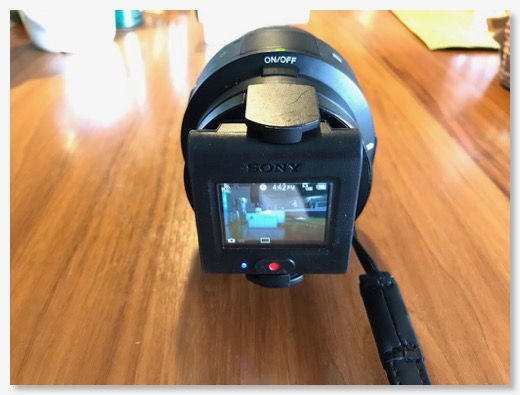
接続プロセスがあるので、すぐに撮影できるわけではないけど、それぞれの電源ボタンを押すだけなので、操作ステップ数は少ない。
ライブビューリモコンの録画ボタンで、シャッターも切れるが、本体のシャッターボタンでいいかな。デジタルズームも操作は可能。
これはなかなか気にいった。

先代機種RM-LVR2の方も、腕ベルトを外せば、ほぼ同じように使えそう。
ライブビューリモコンは、新機種で使い回しが出来るので、先代機種は余ってしまう、と思っていたので、こっちはQX1専用にしてしまってもいいかも。
難点は、先代のライブビューリモコンは、結構、視野角が悪くて、ちょっとした角度で色が反転してしまう。
前回、ツールド東北のライド中に撮影するために、α7を持っていくかを迷ったけど、こけたり、ぶつけたりしたら、とか、重いし、デカイので、ライドの邪魔になるかも、と、結局持って行かなかった。
でも、復興の様子や、東北の風景を少し写真に撮っても見たかった、というのもあった。
QX1は持っていったのだが、バックパックに入れっぱなしで取り出さずに終わった。(雨が降った、というのもある)
今年は、PeakDesignのCaptureとかで、取り出しやすい位置にQX1つけることはできるので、ライブビューリモコン+QX1という組み合わせでいってみてもいいのかも。
RX100なんかのコンデジも、コンパクトでいいな、と思うのだが、QX1があるでしょ、使いこなしてからね、と自分の中の抑え役が宣う。
センサーがAPS-Cで大きめ、Eマウントレンズが使える、というメリットはあるんだけど、やはりiPhoneをマウントして、Wi-Fiと接続して、アプリを起動して、というのが面倒。
ある程度、落ち着いて写真を撮れるならα7、そうでないならiPhoneもあるし、アクションカムもある。日常的な、使い所がここ、というのも定まってない。
QX1には、スマホだけでなく、アクションカムのライブビューリモコンも接続できる。
先代機種のRM-LVR2の時も試していたが、ライブビューリモコンが腕時計型だったので、常用はしていない。
新しいライブビューリモコンのRM-LVR3でも、当然接続できたけど、ライブビューリモコンの形状が、丁度QX1の背面ぐらいの大きさ。
これ、このままマウントできるんじゃない?

とやってみると、バッチリ。
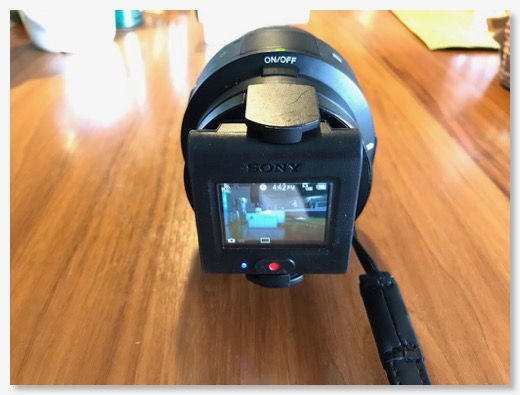
接続プロセスがあるので、すぐに撮影できるわけではないけど、それぞれの電源ボタンを押すだけなので、操作ステップ数は少ない。
ライブビューリモコンの録画ボタンで、シャッターも切れるが、本体のシャッターボタンでいいかな。デジタルズームも操作は可能。
これはなかなか気にいった。

先代機種RM-LVR2の方も、腕ベルトを外せば、ほぼ同じように使えそう。
ライブビューリモコンは、新機種で使い回しが出来るので、先代機種は余ってしまう、と思っていたので、こっちはQX1専用にしてしまってもいいかも。
難点は、先代のライブビューリモコンは、結構、視野角が悪くて、ちょっとした角度で色が反転してしまう。
前回、ツールド東北のライド中に撮影するために、α7を持っていくかを迷ったけど、こけたり、ぶつけたりしたら、とか、重いし、デカイので、ライドの邪魔になるかも、と、結局持って行かなかった。
でも、復興の様子や、東北の風景を少し写真に撮っても見たかった、というのもあった。
QX1は持っていったのだが、バックパックに入れっぱなしで取り出さずに終わった。(雨が降った、というのもある)
今年は、PeakDesignのCaptureとかで、取り出しやすい位置にQX1つけることはできるので、ライブビューリモコン+QX1という組み合わせでいってみてもいいのかも。
プラスチックの三脚ネジ用ワッシャー
2017/09/09 09:13
メッチャ小物の紹介。
アクションカムを自転車のクイックリリースにマウントさせるキットに、三脚ネジがついているが、ネジが落ちないようにする留め具がついている。
アクションカムを外して走行していたら、この留め具が振動で飛んでいってしまった。
当然、三脚ネジも飛んでいったが、これはなんとか見つけられた。
一方、留め具は、あまりに小さすぎて見つけられず。
留め具がないと、ネジが落ちてしまって不便なので、代わりを探していたらヨドバシカメラにあった。

ジャパンホビーツール、というところのEワッシャー三脚ネジ用1/4、プラスチックのワッシャーだが、10枚付いている。
三脚ネジ用なので、汎用性はある。

ちょっとサイズがでかいが、これで一旦は大丈夫だろう。
Eワッシャー三脚ネジ用1/4
アクションカムを自転車のクイックリリースにマウントさせるキットに、三脚ネジがついているが、ネジが落ちないようにする留め具がついている。
アクションカムを外して走行していたら、この留め具が振動で飛んでいってしまった。
当然、三脚ネジも飛んでいったが、これはなんとか見つけられた。
一方、留め具は、あまりに小さすぎて見つけられず。
留め具がないと、ネジが落ちてしまって不便なので、代わりを探していたらヨドバシカメラにあった。

ジャパンホビーツール、というところのEワッシャー三脚ネジ用1/4、プラスチックのワッシャーだが、10枚付いている。
三脚ネジ用なので、汎用性はある。

ちょっとサイズがでかいが、これで一旦は大丈夫だろう。
Eワッシャー三脚ネジ用1/4
Lightning - USB 3カメラアダプタを購入
2017/09/09 07:50
最近、Sparkやら、アクションカムの映像を撮る機会が多いが、編集するのは、iMacの前で時間を撮って、というのがなかなか難しい。
iPad Proだと、ストレージも256GBあって、簡単な動画編集ぐらいであれば、通勤電車の中でもできそう。
iPad Proに、SDカードやUSBケーブルで動画を取り込むには、Lightning - カメラUSBアダプタを使う。
Lightning - カメラUSBアダプタは、MIDI-USB接続用購入したのだけど、この間、旅行に持って行った時に、無くしてしまったみたい。
仕方ないので、動画取り込み用に買い直そうと。
以前は無かったと思うが、今はUSB3の高速タイプのアダプタもある。
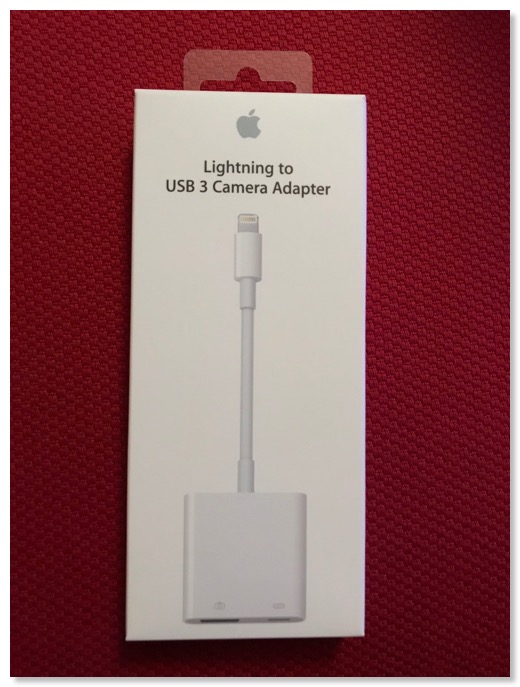
iPad Pro側のLightningコネクタも、USB対応しているみたいなので、サイズの大きな動画ファイルの取り込みを考えて、ちょっと高いがUSB3タイプを購入。

以前のLightning - USB カメラアダプタとの違いは、サイズが結構大きくなっているのだが、

これはLightningポートが付いたため。
最初は、ファイルを取り込んだり、MIDI接続しているときに、充電できるようにしたのかな、と思っていたが、それだけでは無かった。
USB3.0は、高速転送するために、電力を多く使うみたいなので、これを補うためのLightningポートっぽい。
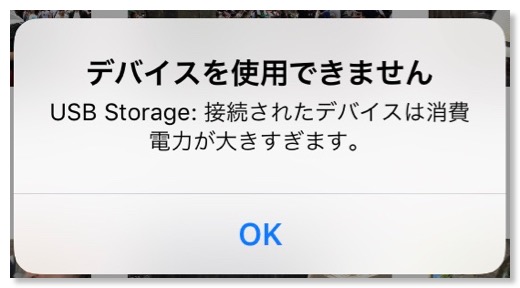
試しに、3.0対応のUSBメモリを刺してみると、電力消費が大きいというメッセージが出て、読み込めない。
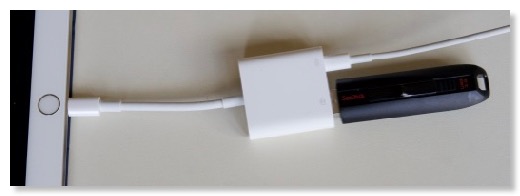
ここにLightningポートに給電すると、読み込めた。
そしてやっぱり速い。これはいい。
よく考えると、SDカードから読み込むにも、カードリーダーが3.0対応していないと、高速では読み込めない。探して注文しないと。
アップル(Apple) 純正 Lightning USB 3カメラアダプタ
iPad Proだと、ストレージも256GBあって、簡単な動画編集ぐらいであれば、通勤電車の中でもできそう。
iPad Proに、SDカードやUSBケーブルで動画を取り込むには、Lightning - カメラUSBアダプタを使う。
Lightning - カメラUSBアダプタは、MIDI-USB接続用購入したのだけど、この間、旅行に持って行った時に、無くしてしまったみたい。
仕方ないので、動画取り込み用に買い直そうと。
以前は無かったと思うが、今はUSB3の高速タイプのアダプタもある。
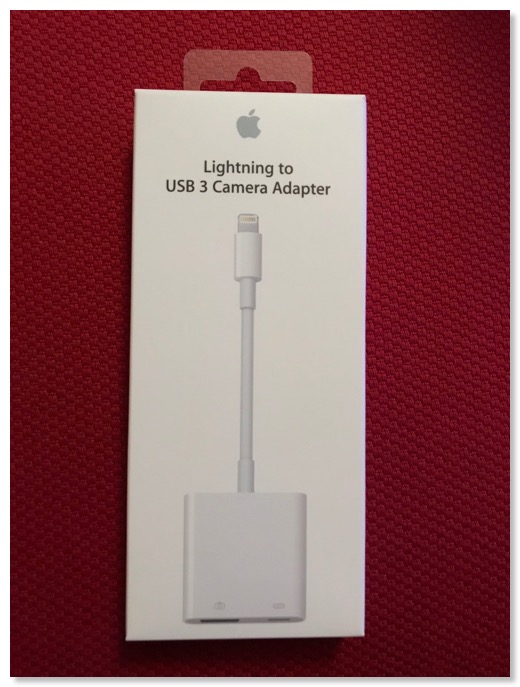
iPad Pro側のLightningコネクタも、USB対応しているみたいなので、サイズの大きな動画ファイルの取り込みを考えて、ちょっと高いがUSB3タイプを購入。

以前のLightning - USB カメラアダプタとの違いは、サイズが結構大きくなっているのだが、

これはLightningポートが付いたため。
最初は、ファイルを取り込んだり、MIDI接続しているときに、充電できるようにしたのかな、と思っていたが、それだけでは無かった。
USB3.0は、高速転送するために、電力を多く使うみたいなので、これを補うためのLightningポートっぽい。
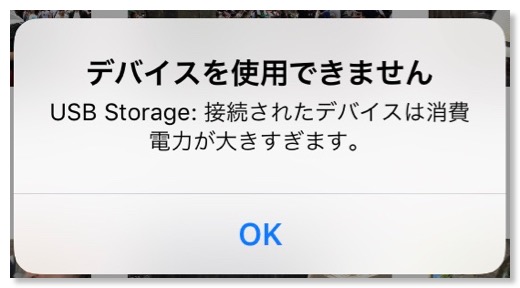
試しに、3.0対応のUSBメモリを刺してみると、電力消費が大きいというメッセージが出て、読み込めない。
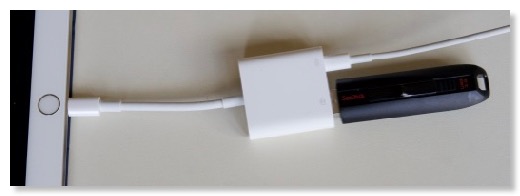
ここにLightningポートに給電すると、読み込めた。
そしてやっぱり速い。これはいい。
よく考えると、SDカードから読み込むにも、カードリーダーが3.0対応していないと、高速では読み込めない。探して注文しないと。
アップル(Apple) 純正 Lightning USB 3カメラアダプタ
HDR-AS300用のMCプロテクター
2017/09/02 20:44

HDR-AS300のレンズを保護するためのMCプロテクターを購入。
アクションカムだと石はねや、ぶつけるという確率が高くなるので、そんな時に、プロテクターを交換で済ませられるかも、という安心グッズ。

AS100の時は、プラスチックのカバーだったのだけど、これが結構画質を劣化させていたのでは、という疑いを持っていた。
像の歪み、光の反射など、結構気になっていたので、室内で使う時には、わざわざプロテクターを外していたりした。

で、X3000/AS300になって、プロテクターが、平面ガラスになって、ほらやっぱり、と思ったのは当然。ソニーもわかってたんじゃん、と。
そういう、画質を向上というか、劣化防止はいいことだけど、カタチもなかなかいい。
丸から、横長四角になって、映画用のカメラをミニチュアにしたっぽくなった。
このカタチだから、ソニーにした、という人も結構いそうな気がする。
ソニー SONY MCプロテクター AKA-MCP1 C SYH
HDR-AS300をロードバイクに載せる
2017/08/26 17:18
届いたAS300を早速、ロードバイクにマウントして走ってみた。
設置場所は、ハンドルバーの上、吊り下げ、クイックリリースマウントで、前輪の横、の3ヶ所で試してみた。
AS100に比べて、細かい振動に強くなった印象。
ただ、ジンバルではないので、自転車が横に倒れる補正は効きにくい。
結果的にウルトラスムーズな映像、とはいかない。
この絵を見ても、空間光学ブレ補正は、上下左右のブレには対応しているが、回転には対応していなさそう。
じっと見ていると、酔うと思うので、注意が必要。
ソニー SONY ウエアラブルカメラ アクションカム 空間光学ブレ補正搭載モデル(HDR-AS300R) ライブビューリモコンキット
設置場所は、ハンドルバーの上、吊り下げ、クイックリリースマウントで、前輪の横、の3ヶ所で試してみた。
AS100に比べて、細かい振動に強くなった印象。
ただ、ジンバルではないので、自転車が横に倒れる補正は効きにくい。
結果的にウルトラスムーズな映像、とはいかない。
この絵を見ても、空間光学ブレ補正は、上下左右のブレには対応しているが、回転には対応していなさそう。
じっと見ていると、酔うと思うので、注意が必要。
ソニー SONY ウエアラブルカメラ アクションカム 空間光学ブレ補正搭載モデル(HDR-AS300R) ライブビューリモコンキット
ソニーのアクションカムHDR-AS300R届いた
2017/08/24 21:59

早速注文していたソニーのアクションカムHDR-AS300Rが届いた。

ライブビューリモコンの同梱物が多い。
充電台、三脚マウント、腕マウント。
本体用は、防水ハウジングとマウンタだけ。バッテリーもか。

本体は、かなり大きくなった印象だったが、レンズ周り以外は、AS100とそれほど違いがない。

高さは三脚アダプタがない分、低くなっている。

レンズ周りは、空間光学ブレ補正のおかげで、かなりでかい。

ライブビューリモコンは、小さくなったが、ディスプレイサイズは、同じかな。


厚みもほぼ同じ。ボタン配置のおかげか、幅だけ小さくなっている。
ソニー SONY ウエアラブルカメラ アクションカム 空間光学ブレ補正搭載モデル(HDR-AS300R) ライブビューリモコンキット
広角レンズSEL1635Zでいろいろ撮影
2017/08/24 21:46

買って以来、なかなか使う機会のなかった広角レンズだが、この夏の旅行では、ようやく活躍の機会がやってきた。

一応、55mmと70-200mmも持っていったが、ほぼ使わず、広角一本で済ませてしまった。

当たり前だが、広い範囲を切りとれるので、人+背景を一つの絵に入れやすい。

また、被写体との距離を取らなくていいので、狭いところでも使いやすい。

そういう意味では、今回のような街の旅行には適したレンズだった。

今回は、たまたま、ポートタワー、甲子園球場、スカイビル、グランフロントとか、でかい建物が多く、こういう時には16mmなら一画面に収まる、というのも体験。

交換レンズの中では、一番後回しにしてきた広角だけど、撮ってみて、自分は結構広角が合っている、というか、広角好きかも、と思った。

もっと早く買っておけば、とも思ったし、多少無理してでも、いいレンズを買って良かったとも。

不満があるとすれば、大きさ、重さかな。

ソニー Vario-Tessar T* FE 16-35mm F4 ZA OSS※Eマウント用レンズ(フルサイズ対応) SEL1635Z
2台目のソニーアクションカムHDR-AS300Rを注文
2017/08/19 09:54

ツールド東北まで、1ヶ月ぐらい。
2-3年目は、ライドの道中をアクションカムHDR-AS100で録画していたが、4回目の今回は、アクションカムを追加してみることにした。
アクションカムは、4機種を検討していて、最終的に選んだのは、ソニーのHDR-AS300R。
検討に入れていたのは、同じくソニーで4K撮影ができるFDR-X3000、それとGoPro Hero5 Black/Sessionも検討に入れていた。
GoPro Hero5 Blackは、背面液晶や、タイムラプス動画が魅力、Sessionは小ささが魅力だったが、ロードバイクに載せることを考えると、ソニーのブレ補正の魅力が上回った。
FDR-X3000と購入したAS300の違いは、4Kの有無。
4K動画をそのまま使うことは、編集、再生環境を考えるとそんなにないのだけど、4Kの中から、編集時に疑似ズーム的にフルHDの画を切り出せるかも、というのが魅力だった。
でも、結局、4kの録画自体が、ストレージ容量や熱によって、たくさん撮れないようなので、4K切り出しが必要な機会と天秤にかけると、コスパのいいフルHDのAS300の方がいいか、と。
今回もライブビューリモコン付きのモデルにした。
ライブビューリモコンの前機種との違いは、大きさが、結構小さくなったのと、Bluetoothでアクションカムの電源を手元でオンオフできる、ぐらいか。
ライブビューリモコン自体は、レンズスタイルカメラのQX1にも使えるし、今回のRM-LVR3は、別売されていないので、セット品にした。
Smooth-Q をかなり気に入った、と書いたばかりだけど、ロードバイクで使うことを考えると、電動ジンバルは、振動が凄すぎて使えない、のは、Feiyuで学習した。
一方、アクションカムは、歩き撮影では、多分、電動ジンバルのように大きな動きを殺しきれないのではないかと。後、画質的にも限界がある。
一つで全部賄うのは無理そう。
しかし、浪費?が続いているので、そろそろ自重しないと…。
ソニー SONY ウエアラブルカメラ アクションカム 空間光学ブレ補正搭載モデル(HDR-AS300R) ライブビューリモコンキット
iPhone 7 Plus+Smooth-Qはかなり気に入った
2017/08/17 20:54
スマホ用の電動ジンバルのSmooth-Qを導入して、旅行に持って行ってみたのだが。
かなり気に入った。
サンプルの風景撮りだと、よくわからないのだけど、家族や自分を歩きながら撮影した映像は、ものすごく、スムーズで、ちょっと今までのホームビデオにはないような感覚。
あと、iPhone 7 Plusのアウトカメラのムービーって、画がキレイでびっくりした。ZY Playでも、iPhone内蔵の手ぶれ補正も効いている。
iPhone 7 Plusのアウトカメラ+Smooth-Qは、旅行とかには最高だなぁ、と。
それに比べると、インカメラはイマイチ、というか、今まで通りのスマホ画像っぽい。
アプリの機能でインカメラに切り替えることもできるが、Smooth-Qをひっくり返して、アウトカメラで、自撮りをした方がキレイだと思う。
歩く時に上下動が若干でているが、自分たちを撮っているとあんまり気にならない。
FinalCut Pro Xの手ぶれ補正機能で、少し軽減することもできる。
Smooth-Qの使い途としては、甲子園球場の外野席に入ってみたのだが、手持ちでスローモーションでズーム撮影しても、ブレが非常に少ない、ということがわかった。
よく、三脚持ち込み不可のシチュエーションがあるが、そういう時には、iPhone+Smooth-Qの組み合わせはいいかも。
今回ほとんど、ZY Playを使った。録画のスタートストップを手元でできるのは結構便利。
唯一、7 Plusの場合は、ズームは、純正カメラアプリの方がいい。
後半の甲子園のところで、ホームランのシーンは、ZY Playを使ったズーム。これは、1xレンズをデジタルズームしたものになっているので、結構ぼやけている。
試合終了の方は、純正アプリで撮影。こっちは、2xレンズからのデジタルズームなので、ぼやけ具合は、多少マシ。
マイナス点も書いておく。
やはり動画撮影をすると、iPhoneのバッテリーの減りが早い。
Smooth-Qに給電機構はあるのに、Lightningポートがふさがっているので使えないのはもったいない。
iPhoneは、地図やら、お財布やら、色々な用途で使うので、バッテリーが無くなると結構困る。
なので、今回は、取り外して、モバイルバッテリーで充電して、を繰り返していた。
あと、iPhoneの着脱から、アプリ起動、接続、録画開始、という一連の流れが結構面倒くさい。
特に、充電やら、経路探索やら、支払いやらで、iPhoneを使う場面が多いので、着脱の機会も多かった。(あ、支払いはApple Watchが結構活躍したかな)
iPhoneムービーの画質はすごい気に入っているのだけど、気軽に使うなら、アクションカムをマウンタで付けっ放しにするのがいいのだろう。
Zhiyun Smooth-Q スマートフォン用3軸 ハンドヘルド ジンバル スタビライザー
かなり気に入った。
サンプルの風景撮りだと、よくわからないのだけど、家族や自分を歩きながら撮影した映像は、ものすごく、スムーズで、ちょっと今までのホームビデオにはないような感覚。
あと、iPhone 7 Plusのアウトカメラのムービーって、画がキレイでびっくりした。ZY Playでも、iPhone内蔵の手ぶれ補正も効いている。
iPhone 7 Plusのアウトカメラ+Smooth-Qは、旅行とかには最高だなぁ、と。
それに比べると、インカメラはイマイチ、というか、今まで通りのスマホ画像っぽい。
アプリの機能でインカメラに切り替えることもできるが、Smooth-Qをひっくり返して、アウトカメラで、自撮りをした方がキレイだと思う。
歩く時に上下動が若干でているが、自分たちを撮っているとあんまり気にならない。
FinalCut Pro Xの手ぶれ補正機能で、少し軽減することもできる。
Smooth-Qの使い途としては、甲子園球場の外野席に入ってみたのだが、手持ちでスローモーションでズーム撮影しても、ブレが非常に少ない、ということがわかった。
よく、三脚持ち込み不可のシチュエーションがあるが、そういう時には、iPhone+Smooth-Qの組み合わせはいいかも。
今回ほとんど、ZY Playを使った。録画のスタートストップを手元でできるのは結構便利。
唯一、7 Plusの場合は、ズームは、純正カメラアプリの方がいい。
後半の甲子園のところで、ホームランのシーンは、ZY Playを使ったズーム。これは、1xレンズをデジタルズームしたものになっているので、結構ぼやけている。
試合終了の方は、純正アプリで撮影。こっちは、2xレンズからのデジタルズームなので、ぼやけ具合は、多少マシ。
マイナス点も書いておく。
やはり動画撮影をすると、iPhoneのバッテリーの減りが早い。
Smooth-Qに給電機構はあるのに、Lightningポートがふさがっているので使えないのはもったいない。
iPhoneは、地図やら、お財布やら、色々な用途で使うので、バッテリーが無くなると結構困る。
なので、今回は、取り外して、モバイルバッテリーで充電して、を繰り返していた。
あと、iPhoneの着脱から、アプリ起動、接続、録画開始、という一連の流れが結構面倒くさい。
特に、充電やら、経路探索やら、支払いやらで、iPhoneを使う場面が多いので、着脱の機会も多かった。(あ、支払いはApple Watchが結構活躍したかな)
iPhoneムービーの画質はすごい気に入っているのだけど、気軽に使うなら、アクションカムをマウンタで付けっ放しにするのがいいのだろう。
Zhiyun Smooth-Q スマートフォン用3軸 ハンドヘルド ジンバル スタビライザー
Smooth-Q用アクションカムマウンタ到着
2017/08/17 17:40
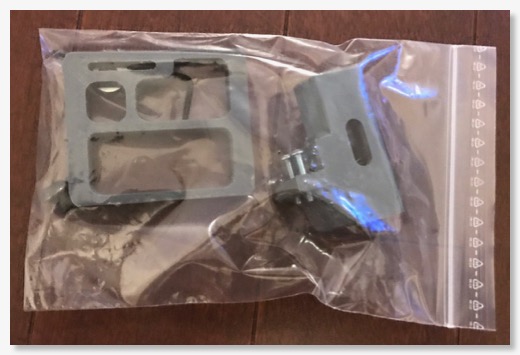
フランスから、ソニーのアクションカムをSmooth-Qに搭載するためのマウンタが到着した。発送は、すぐにしてくれたのだけど、日本にきてからが長くて、一週間ぐらいかかったかな。

内容物はこんな感じ。
手作り感というか、質感は粗い。

最初、少しバランスを取って、そのまま載せてみたら、ブーンと音がなる。どこかに負荷がかかっているみたい。
こりゃ買ったの失敗だったかな、と思ってしばらく放置していたが、時間ができたので、再度トライ。

結局、ひっくり返して、上吊りでマウントすれば、いけることがわかった。腕は最大限に伸ばす。

Smooth-Qの方は、通常は操作面を自分側に向けるが、アクションカムを使う時は逆にする。こうしないと、アクションカムの画角が広角なため、画面にジンバルが映りこんでしまう。

自分撮りする時には、問題ないか。
撮ってみた映像は、かなりスムーズ。
ライブビューリモコンを使えば、確認もしながら撮影もできる。
スマホと違って、Bluetooth接続しているわけではないので、録画ボタンやズームは使えないが、モード変更はできる。
iPhoneを搭載しての撮影は、iPhoneの画質の良さもあいまって、かなり気に入ったのだけど、なにせiPhoneは録画以外にもいろいろと使うので、付けたり外したりが面倒。
これなら、重さも軽くなるし、付けっ放しでいいので、より気軽につかえるかも。
Zhiyun Smooth-Q スマートフォン用3軸 ハンドヘルド ジンバル スタビライザー
PeakDesign Capture POVを買ってみた
2017/08/16 12:08
久しぶりにPeakDesignネタ。
かなり揃えてしまったPeakDesignのカメラアクセサリーだが、ツールド東北も近づいてきたので、アクションカム系に目が向いている。
揃えてないのが、アクションカム用のPOVキット。
バックパックのベルトに、アクションカムをマウントできる。
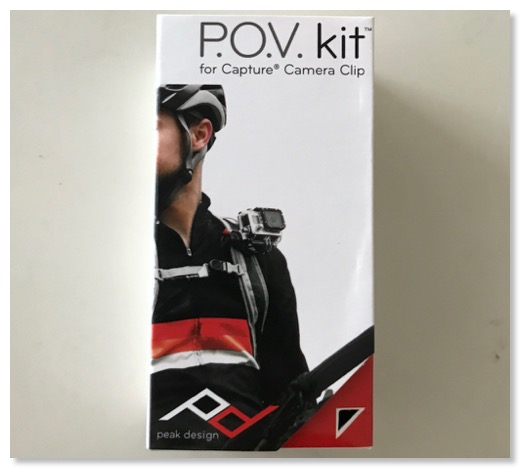
歩きで使うにはブレ補正が要る気がするが、ロードバイクならまだ使えるかな、と買ってみた。
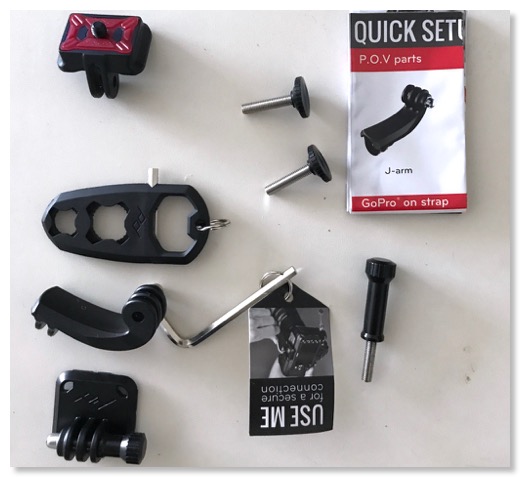
内容物は結構ある。ロングピンや、締め具などは、おまけかと思いきや、それなりに意味があった。
まず、Captureに付ける基部。これとボルトが長短の2本。GoProならこれだけで固定できる。
あと3脚ネジのある台座。これと基部はボルトで接続可能。コンデジなんかは、これでいける。
Jアーム。J型をしていて延長できる。基部は、正方形で90度倒して使えるので、これを使うと、横方向の調整もできる。
映っていないけど、ブレ防止の硬いパッドがついていて、Captureと一緒に挟むと、ブレが抑えられる。
ロングピンは、そのパッドを止めるため。最初から長くてもいいじゃないかと思ったが、そうすると、通常使用時は、後ろからピンが飛び出すので、必要なときに交換しての使用になる。
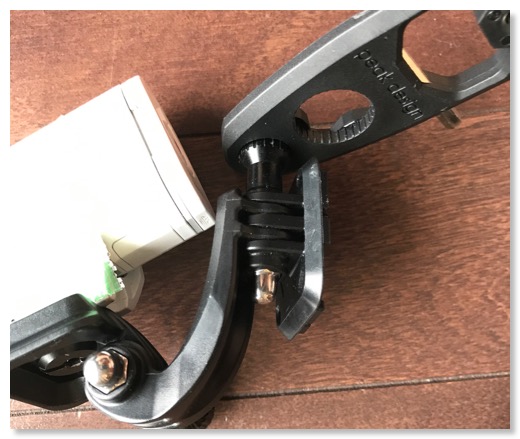
締め具は、プレートを取り付ける6角ボルト以外に、ボルト、

Caputureのストラップ取り付けと3種類のネジに使う。
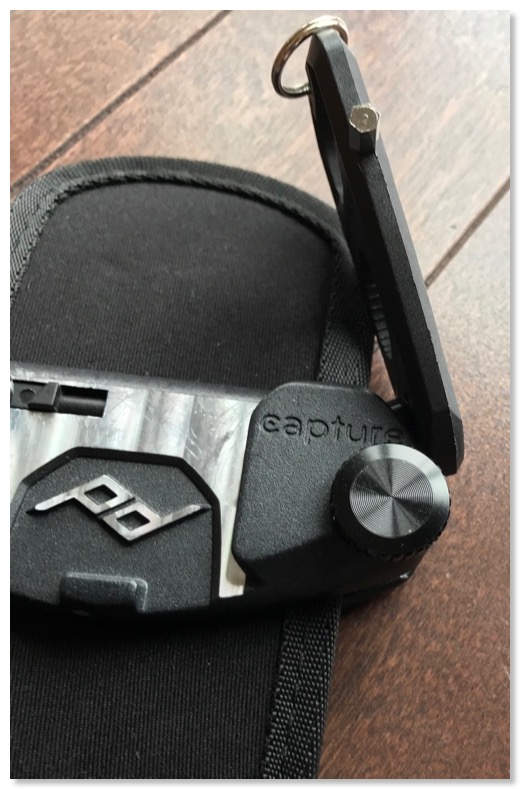
それと、Captureは、取り外しを簡単にするために、遊びが設けてあるが、POVをつかうとこれがブレにつながるので、遊びをなくすためのボルトがある。これを締めるにも使う。

取り付けパターンだが、Jアーム無しのシンプルなパターン。
コンデジなどならいいが、アクションカムの場合は、後ろがつっかえる。

Jアームを使ったパターン。前に出るので、後ろはつっかえない。さて、これでうまくいくか。
一度試してみたが、結果はNG。
立って正立しているときは、真っ直ぐ撮れているのだけど、ロードバイクに乗っているときは、かなりの前傾で、そのままだと地面を撮ってしまう。
角度を調整できればいいが、普通に付けただけでは、調整角度の範囲を越えていて、正面を撮ることは無理だった。

家に帰ってから、ゆっくり考えたのがこれ。
アクションカムは、上下ひっくり返して録画できるので、上から吊り下げる形にしてみた。
これでうまくいくか?
【国内正規品】PeakDesign ピークデザイン POVキットforキャプチャー POV-1
かなり揃えてしまったPeakDesignのカメラアクセサリーだが、ツールド東北も近づいてきたので、アクションカム系に目が向いている。
揃えてないのが、アクションカム用のPOVキット。
バックパックのベルトに、アクションカムをマウントできる。
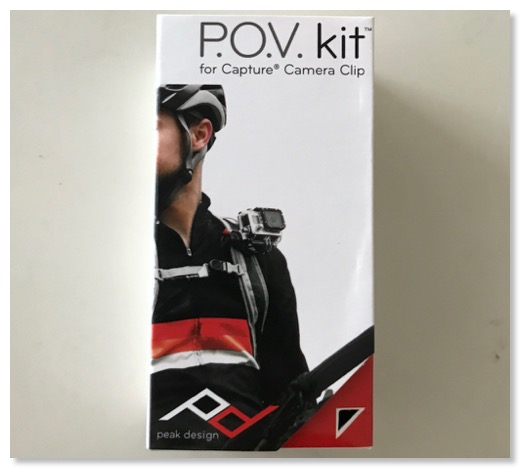
歩きで使うにはブレ補正が要る気がするが、ロードバイクならまだ使えるかな、と買ってみた。
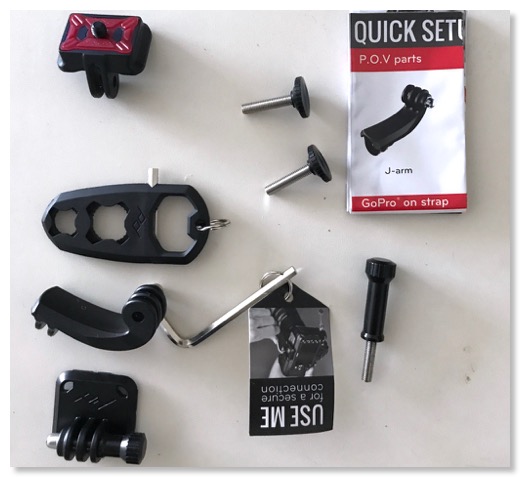
内容物は結構ある。ロングピンや、締め具などは、おまけかと思いきや、それなりに意味があった。
まず、Captureに付ける基部。これとボルトが長短の2本。GoProならこれだけで固定できる。
あと3脚ネジのある台座。これと基部はボルトで接続可能。コンデジなんかは、これでいける。
Jアーム。J型をしていて延長できる。基部は、正方形で90度倒して使えるので、これを使うと、横方向の調整もできる。
映っていないけど、ブレ防止の硬いパッドがついていて、Captureと一緒に挟むと、ブレが抑えられる。
ロングピンは、そのパッドを止めるため。最初から長くてもいいじゃないかと思ったが、そうすると、通常使用時は、後ろからピンが飛び出すので、必要なときに交換しての使用になる。
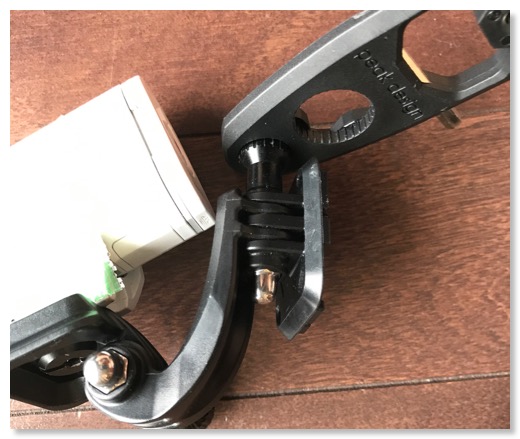
締め具は、プレートを取り付ける6角ボルト以外に、ボルト、

Caputureのストラップ取り付けと3種類のネジに使う。
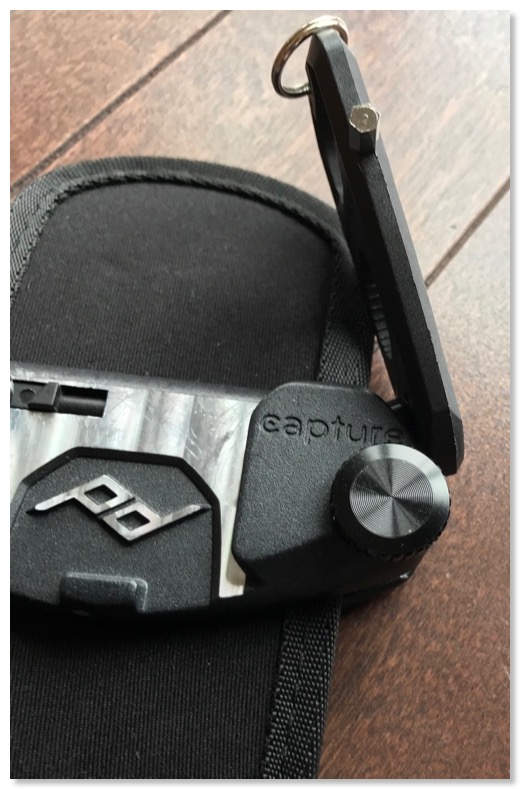
それと、Captureは、取り外しを簡単にするために、遊びが設けてあるが、POVをつかうとこれがブレにつながるので、遊びをなくすためのボルトがある。これを締めるにも使う。

取り付けパターンだが、Jアーム無しのシンプルなパターン。
コンデジなどならいいが、アクションカムの場合は、後ろがつっかえる。

Jアームを使ったパターン。前に出るので、後ろはつっかえない。さて、これでうまくいくか。
一度試してみたが、結果はNG。
立って正立しているときは、真っ直ぐ撮れているのだけど、ロードバイクに乗っているときは、かなりの前傾で、そのままだと地面を撮ってしまう。
角度を調整できればいいが、普通に付けただけでは、調整角度の範囲を越えていて、正面を撮ることは無理だった。

家に帰ってから、ゆっくり考えたのがこれ。
アクションカムは、上下ひっくり返して録画できるので、上から吊り下げる形にしてみた。
これでうまくいくか?
【国内正規品】PeakDesign ピークデザイン POVキットforキャプチャー POV-1
Smooth-Q用のアクションカムマウンタ?
2017/08/16 10:55
Smooth-Qにアクションカムを載せられるかも、と書いたが、マウンタを3Dプリンタで自作して販売しているっぽい人がいた。
自分で作ってもいいんだけど、ちょっと面白そうだったので、注文してみた。
http://danydanfree.free.fr/boutique-accessoires-sony-smooth-q-vs-sony-x.html
フランスの人っぽいが、アクションカムの型番を訊いて来たので、答えたらすぐに送ってくれたみたい。旅行には間に合うのか?
追跡ナンバーがきたが、南フランスからやってくるらしい。
Zhiyun Smooth-Q スマートフォン用3軸 ハンドヘルド ジンバル スタビライザー
Smooth-Qのアプリが違っていた
2017/08/03 23:34
Smooth-Qの感想で、
iPhoneの手ブレ補正に対応していない、パノラマ撮影が起動していない、
などと書いたが、他のユーザーの動画を見ていたら、使っているアプリが違うかも、と気づいた。
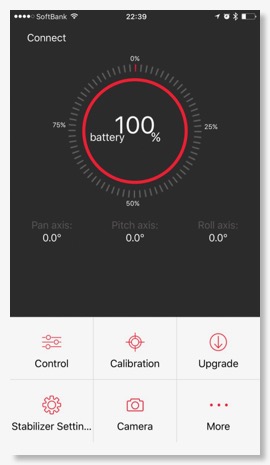
どうやら専用アプリが2つあって、古い方をインストールしていたみたい。
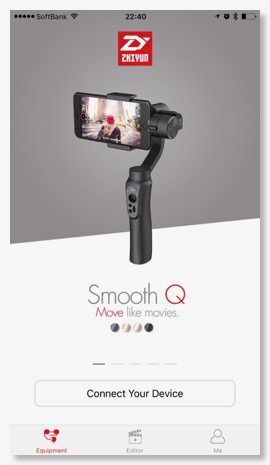
新しいと思われるZY Playは、iPhoneの手ブレ補正にも対応していた。
他にも使い勝手は高くなっている。
ちょっと試しただけでも、ジンバル+iPhoneの手ブレ補正の効果を感じられたので、また公園などでも試してみるか。
Zhiyun Smooth-Q スマートフォン用3軸 ハンドヘルド ジンバル スタビライザー
iPhoneの手ブレ補正に対応していない、パノラマ撮影が起動していない、
などと書いたが、他のユーザーの動画を見ていたら、使っているアプリが違うかも、と気づいた。
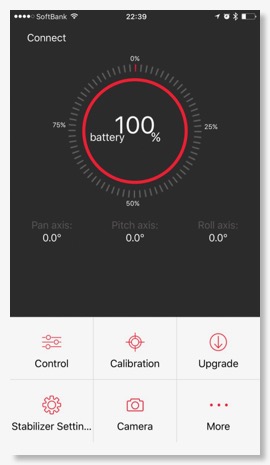
どうやら専用アプリが2つあって、古い方をインストールしていたみたい。
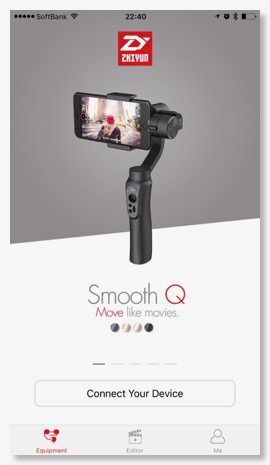
新しいと思われるZY Playは、iPhoneの手ブレ補正にも対応していた。
他にも使い勝手は高くなっている。
ちょっと試しただけでも、ジンバル+iPhoneの手ブレ補正の効果を感じられたので、また公園などでも試してみるか。
Zhiyun Smooth-Q スマートフォン用3軸 ハンドヘルド ジンバル スタビライザー
Zhiyun Smooth-Qで撮影してみた
2017/08/01 23:49
公園と川沿いの遊歩道で、スマホ用ジンバルZhiyun Smooth-Qを試してみた。
映像をみればわかるが、細かい振動を拾っていて、思ったよりヌルヌルではない気がする。
できるだけ振動が出ないように歩こうかとも思ったのだけど、坂道、砂利道など路面のコンディションに影響されたり、続けて3kmぐらいと距離を歩いたりして、雑になってしまった。
また、結構重量があるので、腕プルプルまではいかないけど、楽々というわけにもいかない。
まぁしかし、撮った映像を見て反省した。
ついこういう機材を買うと、映像作品を作る的なノリになってしまい、実際にはそうなっていない状態に凹むわけだけど、そもそもその考えがよくない。
たかだかスマホのムービーで、スマホ用のジンバルなのだから、普段の撮影を手軽に綺麗にできれば、満足すべきだろう。
なので、こんなテスト用の撮影なんかはそこそこに、旅行で活躍させればいいのである。
ただ、専用アプリでムービーを撮ると、手ブレ補正が効いてないかも、という気もするので、この辺だけは、検証してみてもいいかも。
Zhiyun Smooth-Q スマートフォン用3軸 ハンドヘルド ジンバル スタビライザー
Zhiyun Smooth-Qが到着
2017/07/31 21:17

注文していたスマホ用ジンバルZhiyun Smooth-Qだが、早いもので、すぐに到着した。
注文したのが、たまたま三脚付きのモデルだったみたい。
正規代理店品ということだからか、日本語マニュアルが付属している。

商品パッケージの中は、ケース入り本体、ストラップ、ケーブル。
ストラップは、ケースにつけるものみたい。確かにケースには取っ手のようなものがないので、掴みにくいかもしれない。

本体。
作りはしっかりしていて、ちゃちな感じはしないが、全体的に重い。
まずは、なにはなくとも充電。どこかのウェブページで充電器を使ってはいけない的な記述をみたが、マニュアルには特にそういう記述は見つからなかった気がする。
バッテリーは内蔵で、交換不可。充電中は暖かくなるが、終わると止まる。

充電が終わったので、iPhone 7 Plusを取り付けてみる。
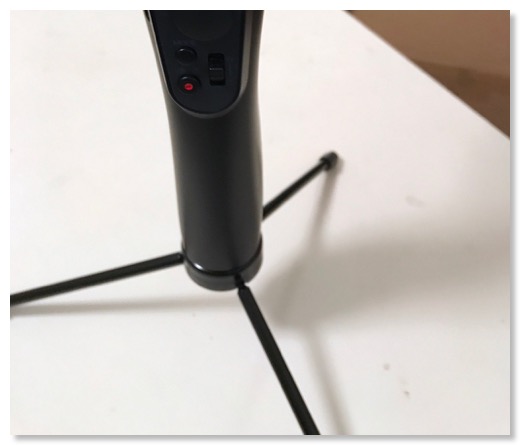
このジンバルは、底面に三脚穴があるので、自立させられるのはいい。素材は、ザ・鉄、という感じで、頑丈そうだけど、重い。
ホルダーは固い。取り付けにくいが、外れにくいということでもあるか。iPhoneは、ケースを付けたままでも付けられた。

後ろのネジで緩めることで、縦マウント、横マウントの切り替えが可能。
汎用的なジンバルなので、バランスを取るための調整ネジが一つだけある。
ネジを緩め、アームの長さを伸ばして、バランスを取る。iPhone 7 Plusの場合は、常に伸ばして使う必要がある。伸ばしても完全にバランスを取ることはできず、水平にはならない。

電源は長押しでオン。これで、iPhoneが水平になり、以前使ったジンバルと同様に、動きに追随して滑らかな動きにしてくれる。
このままでも、純正カメラアプリで、ムービーやタイムラプスを撮ることはできる。
滑らかさは、みた感じはなかなか。
Feiyu G4 GSのように、上下逆さまにするモードはないみたい。
Smooth-Qは、Bluetooth接続でスマホと連携できるが、専用アプリとだけの機能なので、専用アプリ内から接続する。
接続してできることは、バッテリーの確認、モードなどの直接コントロール、セッティング、ズーム、録画停止、アクティブトラッキング、かな。
ズームは、ちょっと期待していたが、パワーズームのように滑らかに効くものではなかった。
レバーを上下するごとに、段階的にデジタルズームが効く、というもの。多分、iPhone 7 Plusのデュアルレンズには対応していないっぽい。デュアルレンズを使いたければ、純正のカメラアプリを使う方がいい。
アクティブトラッキングは、ロックモードの時に、画面上で指定したものを追いかけて、上下左右に動いてくれる機能。一度視界から外れてしまうと、再度追いかけてはくれるほどではないが、何か使い道はあるかも。
謎機能としては、USBのアウト端子があって、例えばライトニングケーブルを挿すと、iPhoneを充電することができるらしい。Smooth-Qは、12時間使えるぐらいバッテリーを積んでいるらしいので、スマホに回すことができる、のかも。
一見便利そうだが、iPhoneの充電ポートはジンバルに接触してふさがっているので、ジンバルを使っているときには充電できない。
しかも、Smooth-Qの電源をオンにしないと充電はされない。しかし、iPhoneを外して充電すると、重量バランスが崩れているので、モーターがウィーンとなる。
これは、いったいいつ使う機能なのか。
あと、ちょっと使って、気になったのは、専用アプリで接続して、ムービーを撮ろうとして録画ボタンを押すと、なぜかパノラマ撮影機能が起動してしまう、ということが、結構ある。
コネクトし直したりしているうちに、まともになったりするのだが、これなんでだろう?
全体的には、価格が安いこともあって、満足しているが、ちょっと気になる。
おまけだが、色々と見ていると、マウンタを自作すると、アクションカムでも使えるかも、というのがあった。そんな難しいものでもないようなので、時間があったら、真似してみたい。
Zhiyun Smooth-Q スマートフォン用3軸 ハンドヘルド ジンバル スタビライザー
スマホ用ジンバルを購入 - Zhiyun Smooth-Q
2017/07/29 18:58
夏休みに旅行を考えているが、動画撮影に、ジンバルを持っていこうかと。
ジンバルといえば、我が家には、ソニーアクションカム用のFeiyu G4 GSがある。しかし、壊れてしまって、まともに動かない。
ロードバイク用の車載時に、アクションカムのブレを抑えられるかと思って買ってみたのだが、ロードバイクは、細かい激しい振動がずっと続くので、衝撃に耐えられなかったみたい。完全に使い方を間違えた。
修理に出そうか、とサポートに連絡してみると、買ったものが並行輸入だったらしい。
でも1.2万円ぐらいで有料なら修理しますよ、とのこと。新たに買うよりは安いので、じゃぁ修理に出すか、と思っていたら。
ちょうどいい?ところに、こちらの動画で、ZhiyunというところのSmooth-Qというのが紹介されていた。
これはスマホ用のジンバル。アクションカムで使うことを考えていたので、これまでは検討に入れてこなかった。
しかし、今は、ロードバイク用にジンバルを使うのは無理、とわかったので、アクションカム用にこだわる必要はない。
よく考えてみれば、iPhoneの動画性能は、今やアクションカムより全然上だろう。4Kも、光学2倍レンズもある。タイムラプスも、スローモーションも撮りやすい。
そもそも液晶で見ながら、撮影できるし。
昔は、iPhoneのストレージを結構ギリギリで買っていたので、動画を撮る余裕がなかったが、今は、64GB余っているので、本体だけで数時間分は撮影できる。
iPhoneで、動画撮影するとき、きちんと持てない、ということがあるが、ジンバルなら、この弱点はカバーできる。
カメラを毎年買い換えるわけにはいかないが、iPhoneは、少なくともこれまでは毎年買い換えていたので、その度に画質がアップしていくかもしれない。
と、考えると、アクションカム用を修理するよりいいかも、と思い始めた。

で、Smooth-Q。
何と言っても価格が安い。2万円を切って、1万円台。修理代にプラス5千円ぐらい。
モードはいくつかがあるのはG4 GSと同じだが、ジョイスティック搭載、Bluetooth接続で、スタート、ストップ、ズームなど、iPhone側をコントロールできる。
極め付けは、アクティブトラッキング。こんなこともできるのか。
これらを考えると、Smooth-Qでいこうかなと。
Zhiyun Smooth-Q スマートフォン用3軸 ハンドヘルド ジンバル スタビライザー
ジンバルといえば、我が家には、ソニーアクションカム用のFeiyu G4 GSがある。しかし、壊れてしまって、まともに動かない。
ロードバイク用の車載時に、アクションカムのブレを抑えられるかと思って買ってみたのだが、ロードバイクは、細かい激しい振動がずっと続くので、衝撃に耐えられなかったみたい。完全に使い方を間違えた。
修理に出そうか、とサポートに連絡してみると、買ったものが並行輸入だったらしい。
でも1.2万円ぐらいで有料なら修理しますよ、とのこと。新たに買うよりは安いので、じゃぁ修理に出すか、と思っていたら。
ちょうどいい?ところに、こちらの動画で、ZhiyunというところのSmooth-Qというのが紹介されていた。
これはスマホ用のジンバル。アクションカムで使うことを考えていたので、これまでは検討に入れてこなかった。
しかし、今は、ロードバイク用にジンバルを使うのは無理、とわかったので、アクションカム用にこだわる必要はない。
よく考えてみれば、iPhoneの動画性能は、今やアクションカムより全然上だろう。4Kも、光学2倍レンズもある。タイムラプスも、スローモーションも撮りやすい。
そもそも液晶で見ながら、撮影できるし。
昔は、iPhoneのストレージを結構ギリギリで買っていたので、動画を撮る余裕がなかったが、今は、64GB余っているので、本体だけで数時間分は撮影できる。
iPhoneで、動画撮影するとき、きちんと持てない、ということがあるが、ジンバルなら、この弱点はカバーできる。
カメラを毎年買い換えるわけにはいかないが、iPhoneは、少なくともこれまでは毎年買い換えていたので、その度に画質がアップしていくかもしれない。
と、考えると、アクションカム用を修理するよりいいかも、と思い始めた。

で、Smooth-Q。
何と言っても価格が安い。2万円を切って、1万円台。修理代にプラス5千円ぐらい。
モードはいくつかがあるのはG4 GSと同じだが、ジョイスティック搭載、Bluetooth接続で、スタート、ストップ、ズームなど、iPhone側をコントロールできる。
極め付けは、アクティブトラッキング。こんなこともできるのか。
これらを考えると、Smooth-Qでいこうかなと。
Zhiyun Smooth-Q スマートフォン用3軸 ハンドヘルド ジンバル スタビライザー
SEL1635Zで撮影してみた
2017/06/11 16:32
早速、SEL1635Zとα7で、近所の公園で撮影してみた。ほとんど16mm側で撮影していると思う。

当然、空が広く写る。


テレビ塔のかなり真下から撮っているが、横位置で、てっぺんまで入るのは驚き。

塔だけでなく、道まで同じ画の中に入れられた。

花畑感を出そうと思ったが、うまくいっていないきがする。
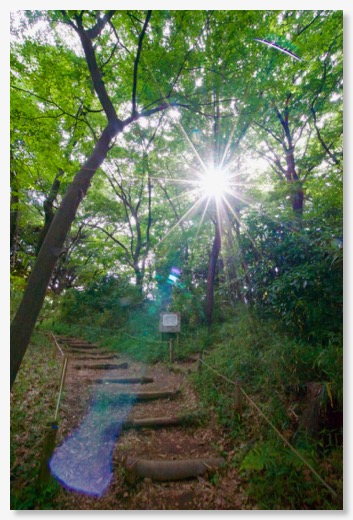
絞って、光芒とやらを出してみた。フレア?ゴースト?も出ている。

第二弾、木の表皮の質感がなかなかいい気がする。

パースのつき方が、でーんと迫力がある。

建物も迫力がでそう。
ざっと使ってみての感想だけど、撮っているときは、こんなところまで入るの!という驚きが結構あって、今までの標準レンズでは、撮れないような画が撮れる、となかなか楽しかった。
それが、家に持って帰って、見返してみると、うーんなんかイマイチだな、と。
で、しばらく寝かしていて、今、少しレタッチしながら、見返していたら、あ、やっぱりいいかも、と変わってきた。
撮影時の露出の設定がイマイチなのか、そのままだと、ぼんやりした感じになるんだけど、少しいじると、撮った時のイメージに近い、もしくはイメージ以上の画になる感じ。
解像感は、縮小表示しているときはバッチリ。等倍表示にすると、それほどでも?カリカリの解像感を求めるには、やはりα7Rとか、α7IIRとか、α9とかにしないといけないのかも。
ボディを買うとしたら、来年以降なきがするので、まずはレンズを楽しもう。
ソニー Vario-Tessar T* FE 16-35mm F4 ZA OSS※Eマウント用レンズ(フルサイズ対応) SEL1635Z

当然、空が広く写る。


テレビ塔のかなり真下から撮っているが、横位置で、てっぺんまで入るのは驚き。

塔だけでなく、道まで同じ画の中に入れられた。

花畑感を出そうと思ったが、うまくいっていないきがする。
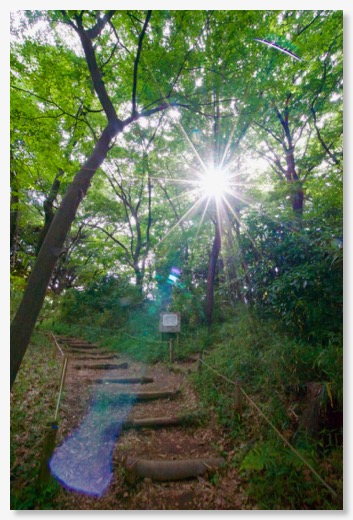
絞って、光芒とやらを出してみた。フレア?ゴースト?も出ている。

第二弾、木の表皮の質感がなかなかいい気がする。

パースのつき方が、でーんと迫力がある。

建物も迫力がでそう。
ざっと使ってみての感想だけど、撮っているときは、こんなところまで入るの!という驚きが結構あって、今までの標準レンズでは、撮れないような画が撮れる、となかなか楽しかった。
それが、家に持って帰って、見返してみると、うーんなんかイマイチだな、と。
で、しばらく寝かしていて、今、少しレタッチしながら、見返していたら、あ、やっぱりいいかも、と変わってきた。
撮影時の露出の設定がイマイチなのか、そのままだと、ぼんやりした感じになるんだけど、少しいじると、撮った時のイメージに近い、もしくはイメージ以上の画になる感じ。
解像感は、縮小表示しているときはバッチリ。等倍表示にすると、それほどでも?カリカリの解像感を求めるには、やはりα7Rとか、α7IIRとか、α9とかにしないといけないのかも。
ボディを買うとしたら、来年以降なきがするので、まずはレンズを楽しもう。
ソニー Vario-Tessar T* FE 16-35mm F4 ZA OSS※Eマウント用レンズ(フルサイズ対応) SEL1635Z
SONY Eマウント用広角レンズ SEL1635Zが到着
2017/06/11 16:04
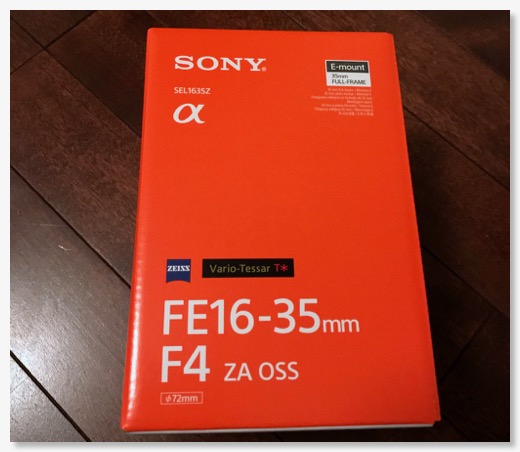
注文していたSEL1635Zが到着した。
内容物は、レンズ本体、フード、ポーチ。

第一印象は、でかい、重い。他と比べるとコンパクト、ということらしいが、ずっしりくる。

ツァイスのレンズ2本目だが、SEL55F18Zと比べるとこんな感じ。

α7に装着してみた。レンズがバーン。という感じ。

フードをつけて見た。花形で、広角だけあって、画に被らないように厚みがあまりない。
ちょうどキャッシュバックキャンペーンで、SEL1635Zの場合は、1万円戻ってくるのだけど、これには、領収書、保証書のコピー以外に、箱のバーコードの現物がいる。これを切り取って専用の封筒で送れば、いつの日にか、1万円が戻ってくるはずなので、早速、送っておいた。
ソニー Vario-Tessar T* FE 16-35mm F4 ZA OSS※Eマウント用レンズ(フルサイズ対応) SEL1635Z
α7用に広角レンズを発注 - SEL1635Z
2017/05/27 11:04
カメラ好きにはレンズ沼という言葉があるが、自分はそんな沼にはまっているのだろうか?
新品のレンズを買うのは、年に1本あるかないかだし、同じ焦点距離のものをいくつも買う、ということはないので、多分、そういうタイプの人間ではないのだろう。
手持ちのレンズとしては、α7用のフルサイズ対応Eマウントレンズでは、55mm単焦点と、70-200mmの望遠の2本しか持っていない。
ないのは、広角。
一応、APC-Cサイズの28mmはあるけど、フルサイズで換算すると42mmなので、どちらかというと標準寄り。
いずれ欲しいと思っていたが、使う機会がそれほど無さそうじゃない?
標準なら人物やスナップ、望遠はムスメの習い事、などと使用シーンが浮かぶのだけど、広角は風景?
普段の生活範囲に、広角で撮りたい風景が浮かばないのもあって、使用頻度が低そうだな、と。
そうは思っていたのだけど、一方で、ソニーの広角レンズであるSEL1635Zのレビューや作例を見ると、解像感があって、迫力のある画が撮れそう、という気がしてきた。
去年は、ムスメの受験もあって、積極的に写真を撮りに行く、ということはしてなかったけど、一段落した今、これからは少しそういうこともあってもいいのかな、と。
値段的にはSEL70200Gに匹敵する、自分としてはかなりの高額レンズだけど、望遠レンズの時も買って後悔はしなかったので、広角もエイっと注文してみた。
ソニー Vario-Tessar T* FE 16-35mm F4 ZA OSS※Eマウント用レンズ(フルサイズ対応) SEL1635Z
新品のレンズを買うのは、年に1本あるかないかだし、同じ焦点距離のものをいくつも買う、ということはないので、多分、そういうタイプの人間ではないのだろう。
手持ちのレンズとしては、α7用のフルサイズ対応Eマウントレンズでは、55mm単焦点と、70-200mmの望遠の2本しか持っていない。
ないのは、広角。
一応、APC-Cサイズの28mmはあるけど、フルサイズで換算すると42mmなので、どちらかというと標準寄り。
いずれ欲しいと思っていたが、使う機会がそれほど無さそうじゃない?
標準なら人物やスナップ、望遠はムスメの習い事、などと使用シーンが浮かぶのだけど、広角は風景?
普段の生活範囲に、広角で撮りたい風景が浮かばないのもあって、使用頻度が低そうだな、と。
そうは思っていたのだけど、一方で、ソニーの広角レンズであるSEL1635Zのレビューや作例を見ると、解像感があって、迫力のある画が撮れそう、という気がしてきた。
去年は、ムスメの受験もあって、積極的に写真を撮りに行く、ということはしてなかったけど、一段落した今、これからは少しそういうこともあってもいいのかな、と。
値段的にはSEL70200Gに匹敵する、自分としてはかなりの高額レンズだけど、望遠レンズの時も買って後悔はしなかったので、広角もエイっと注文してみた。
ソニー Vario-Tessar T* FE 16-35mm F4 ZA OSS※Eマウント用レンズ(フルサイズ対応) SEL1635Z
PeakDesign レンズキット導入
2017/04/01 19:00
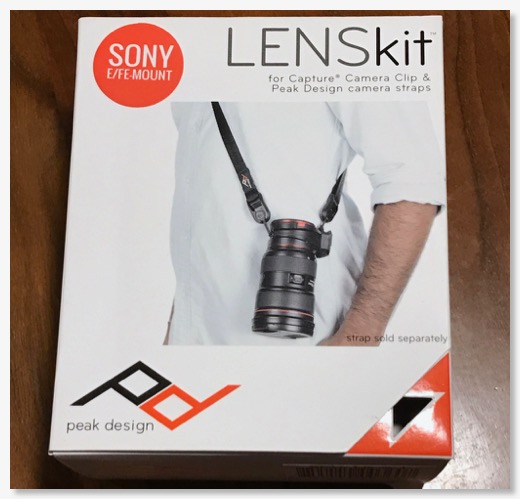
Tポイントが貯まっていたので、Yahoo!ショッピングで、PeakDesignのカメラアクセサリ、レンズキットEマウント用を注文してみた。
外で撮影していて、レンズを交換する時は、カメラバッグからレンズを取り出して、交換して、レンズをバッグにしまう、という手順を踏む。
PeakDesignのレンズキットは、レンズをあらかじめバッグの外に出しておいて、交換しやすくするためのもの。
レンズをマウントする部分が2つあって、片方に交換したいレンズをつけておく。
本体から、レンズを外し、レンズキットの空いている方につけ、交換したいレンズを外して、本体に取り付ける。
マウントする部分が、PeakDesignのプレートになっているので、バックパックの肩ベルトにCaptureに取り付けたり、カメラバッグにつけたりすることができるので、手を開けながら、交換することができる。
マウントする所が、くるっと回転して、上から落ちてくるホコリが入らないようにできるのがミソ。
買う前には、気づいていなかったけど、パッケージをみると、ストラップで吊る方法もあるみたい。

内容物はこんな感じ。ストラップで吊れるようにアンカーが2つ入っている。
前に買った、アンカーリンクスにつなげればいい。
あと気になっていたのが、使っていない時に、ホコリの侵入を防げるのかな、というところだったが、ちゃんとキャップが2つついていた。
キャップを外すのは若干面倒だが、ホコリ的には安心。

両側にレンズをマウントしてみて、Capture Proをつけてみた。
これで、今年は、積極的に、レンズ交換してみたいね。
しかし、Peak Designのアクセサリも色々買ってきたけど、大分と揃ったので、さすがにこれでほとんど最後な気がする。
Peak Design レンズキット ソニー E/FEマウント LK-S-1
Peak Design Capture Proを追加購入
2017/03/12 21:51
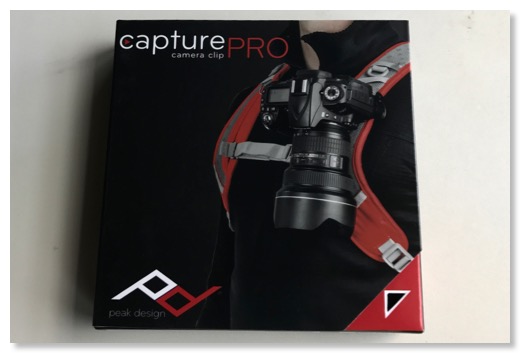
PS4 Proを買った時などで、Yahoo!ショッピングのTポイントが大量にあったので、Capture Proを買ってみた。
前に、ProでないCaptureは買ったばかりだが、カメラバッグのEVERYDAY SLINGに取り付けたら、取り外しが結構めんどくさくなって、ベルトとかバックパックに付け替えるのがやりにくことに気づいた。
あと、立ったままレンズを交換する際に、一時的にカメラかレンズを置く場所があれば、いいな、と思っており、将来的に、PeakDesignのレンズホルダーも使えそうかな、と。

ノーマルとの違いは、付属のプレートが小さくなっている。

あと、背面に三脚穴がついて、素材が樹脂から、金属っぽいものになり、肉抜きの穴が空いているとこ、かな。

単に、Captureの数を増やすなら、ノーマルで良かったのだけど、三脚マウントがあると、クイックマウント代わりにも使えるので、汎用性が高くていいかな。

でも、実際に使ってみると、ある程度遊びがあって、ガタガタする。
固定のネジがあるので、締めればガタつきは減るが、クイックさはなくなる。
移動しながらの撮影に使うなら、アルカスイス互換のマウンタを使った方が良さそう。
固定カメラならCapture Proでもなんとかなる。

前面側のプレートは、同じものっぽい。
ノーマルのCaptureは、SLINGに付けっ放しで、こっちのProをバックパックやベルト、三脚穴に付けるなど、臨機応変に使っていこうと思う。
Peak Design キャプチャープロカメラクリップwith PROプレート CP-2
久しぶりにオールドレンズ購入 - SMC TAKUMAR 28mm F3.5
2017/03/12 18:46
ここのところ、新しいレンズは買っていない。
もう満足で欲しくない、というわけではなく、標準のSEL55F18Z、望遠のSEL70200Gは持っているが、フルサイズ対応の広角は持っていない。
すごく評判のいいSEL1635Zが欲しいなぁ、と思っていたけど、何せ高い。
景色のいいところに旅行に行く、など、使う機会があれば貯金しよう、とか考えるけど、今までのところは、そういう予定はないので、優先順位はかなり低い。
そんな中、職場の若者がカメラ談義をしていて、オールドレンズを買っている、とか。
そういえば、確かにオールドレンズなら、格安で広角に慣れることはできる、かなと。
アダプタをかまして使うことを考えると、すでに持っているのは、PENTAXで、取り外しの手間を考えるとM42がいい。

そうすると、SMC Takumarに28mmのレンズがあることがわかり、明るさがF2.8とF3.5があるみたい。ヤフオクでいくつかみていて、そのうちF3.5を4000円ぐらいで落札できた。

発売は1971年らしいので、前には買った55mmと同様、これまた、同じぐらいの年齢のレンズがなのだけど、しっかりしていて、傷などもない。

アダプタ経由で、装着してみたところ。なかなかいい感じ。

リアキャップは無かったが、Yahoo!ショッピングで数100円で売っていたので、購入。
http://store.shopping.yahoo.co.jp/yacoscamera/m42-r.html

こっちは、APS-CのSEL20F28。換算30mmぐらい?
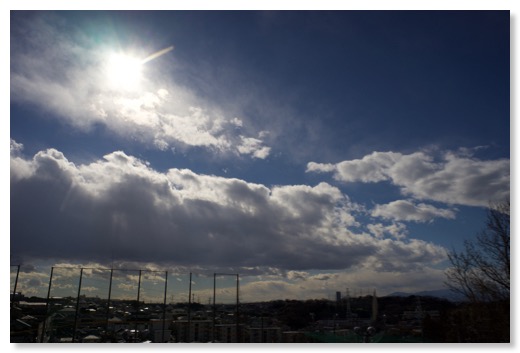
こっちが、SMC TAKUMAR 28mm。若干広くなっている。
解像感はあまりなく、オールドレンズらしいけど、やはり画角の広さは、面白そう。
しばらくこれで広角に慣れて、そのうちSEL1635Zを手に入れようと思う。
もう満足で欲しくない、というわけではなく、標準のSEL55F18Z、望遠のSEL70200Gは持っているが、フルサイズ対応の広角は持っていない。
すごく評判のいいSEL1635Zが欲しいなぁ、と思っていたけど、何せ高い。
景色のいいところに旅行に行く、など、使う機会があれば貯金しよう、とか考えるけど、今までのところは、そういう予定はないので、優先順位はかなり低い。
そんな中、職場の若者がカメラ談義をしていて、オールドレンズを買っている、とか。
そういえば、確かにオールドレンズなら、格安で広角に慣れることはできる、かなと。
アダプタをかまして使うことを考えると、すでに持っているのは、PENTAXで、取り外しの手間を考えるとM42がいい。

そうすると、SMC Takumarに28mmのレンズがあることがわかり、明るさがF2.8とF3.5があるみたい。ヤフオクでいくつかみていて、そのうちF3.5を4000円ぐらいで落札できた。

発売は1971年らしいので、前には買った55mmと同様、これまた、同じぐらいの年齢のレンズがなのだけど、しっかりしていて、傷などもない。

アダプタ経由で、装着してみたところ。なかなかいい感じ。

リアキャップは無かったが、Yahoo!ショッピングで数100円で売っていたので、購入。
http://store.shopping.yahoo.co.jp/yacoscamera/m42-r.html

こっちは、APS-CのSEL20F28。換算30mmぐらい?
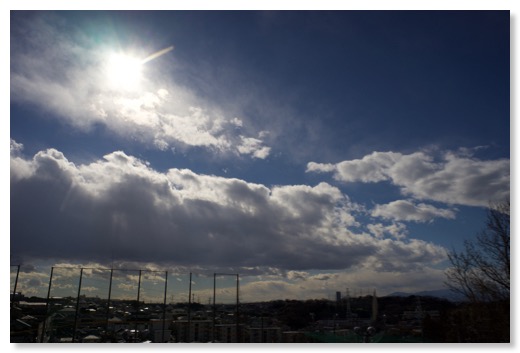
こっちが、SMC TAKUMAR 28mm。若干広くなっている。
解像感はあまりなく、オールドレンズらしいけど、やはり画角の広さは、面白そう。
しばらくこれで広角に慣れて、そのうちSEL1635Zを手に入れようと思う。
Peak Designのスタンダードプレートが来た
2017/02/18 11:01

PeakDesignのカメラアクセサリーを揃えつつあるが、スタンダードプレートを追加で買った。
Captureについていたの、Clutchについてたのと、2枚あるが、それぞれ、α7、QX1に装着している。
ただ、望遠レンズのSEL70200Gには、三脚座が付いているので、望遠レンズで三脚を使うときに、プレートをわざわざ外さないといけないのが、ちょっと面倒臭い。
というわけで、プレートだけを買ってみた。
2000円以上したと思うので、ちょっと高いよね、とは思う。貯まったポイントで買ったので、まだいいけど。
これで、よく使うものは、ほとんどプレートが付いているので、プレートの取り外しはしなくて良さそう。
でも、後から考えると、プレートだけ買うより、Captureをもう一個、買い足した方が、ベルトとバッグとか2重に付けられて、良かったかもと思っている。
Peak Design スタンダードプレートforキャプチャー PL-S1
α7のファームウェアアップデートに失敗する
2017/02/18 10:56
夕焼けが綺麗な日が続いていたので、久しぶりにα7でタイムラプス動画でも撮ろうかな、と思って、α7内のタイムラプスアプリを起動しようとしたら。
アプリの新しいバージョンが出ていて、ファームウェアのバージョンが古いのでアップデートしてください、というような指示。
あまりよく考えずに、iMacにα7を繋いでファームウェアのアップデート作業をしてみたが、なかなか終わらない。
新しい電池を入れて、一晩放置したりするけどアップデートが終わっていないようで、朝、新しいバッテリーを入れると、バッテリーがなくなりました、というメッセージが表示されて、またアップデートのプロセスが始まる。
これを2-3回繰り返して、あぁ、これはダメだな、文鎮化した、と。
仕方ないので、ソニーのカスタマーサポートで、修理の予約をし、秋葉原のセンターに持ち込んでみた。
朝一に預けたのだけど、見込みではその日中に終わるとのこと。
別のところで、用事をしていたら、昼過ぎには連絡があり、無事アップデートは完了したらしい。
取りに行ったら、特に問題なく、アップデートできましたよ、と言われた。そういわれても、そうでないから、持ってきたんだけど。
まぁとにかく、文鎮から復活してよかった。Verは、3.2。
当然、夕焼けタイムラプスは撮れてない。
アプリの新しいバージョンが出ていて、ファームウェアのバージョンが古いのでアップデートしてください、というような指示。
あまりよく考えずに、iMacにα7を繋いでファームウェアのアップデート作業をしてみたが、なかなか終わらない。
新しい電池を入れて、一晩放置したりするけどアップデートが終わっていないようで、朝、新しいバッテリーを入れると、バッテリーがなくなりました、というメッセージが表示されて、またアップデートのプロセスが始まる。
これを2-3回繰り返して、あぁ、これはダメだな、文鎮化した、と。
仕方ないので、ソニーのカスタマーサポートで、修理の予約をし、秋葉原のセンターに持ち込んでみた。
朝一に預けたのだけど、見込みではその日中に終わるとのこと。
別のところで、用事をしていたら、昼過ぎには連絡があり、無事アップデートは完了したらしい。
取りに行ったら、特に問題なく、アップデートできましたよ、と言われた。そういわれても、そうでないから、持ってきたんだけど。
まぁとにかく、文鎮から復活してよかった。Verは、3.2。
当然、夕焼けタイムラプスは撮れてない。
Peak Design アンカーリンクスが来た
2017/01/22 13:06
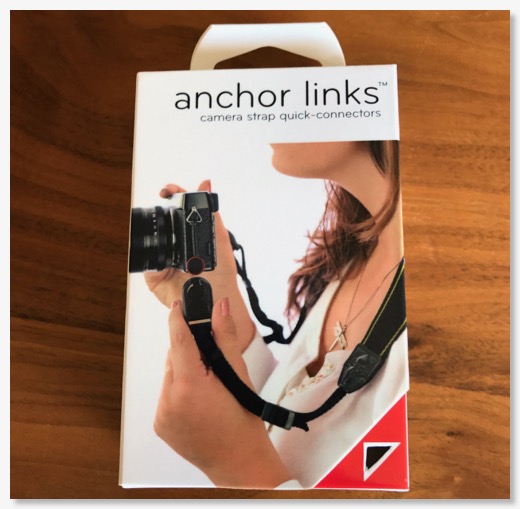
PeakDesignのカメラアクセサリが増えて来たが、さらに、カメラストラップ用のアクセサリ、アンカーリンクスを買ってみた。
Peak Designには、ストラップを付け外ししたり、交換しやすくするアンカーシステムがあるが、アンカーリンクスは、他社製のストラップでPeakDesignのアンカーシステムを使えるようにするもの。
確かに、PeakDesignのストラップも使いやすそうだったが、似たようなNinjaStrapをすでに持っているので、これを活かす形にしてみた。
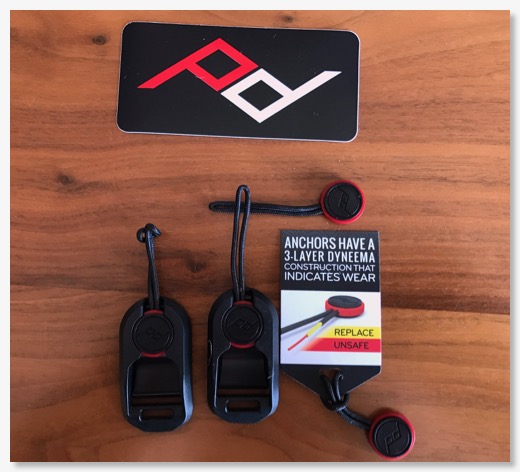
内容物は、ストラップの接続部が2つと、アンカーが4つ。
ストラップ側の接続部の取り付け方は、普通のストラップを取り付ける方法と同じ。
アンカーの取り付け先は、カメラに直付されている元のストラップ取り付け場所、三脚穴に取り付けているPeakDesignのプレート、ハンドストラップのClutchのパーツとある。

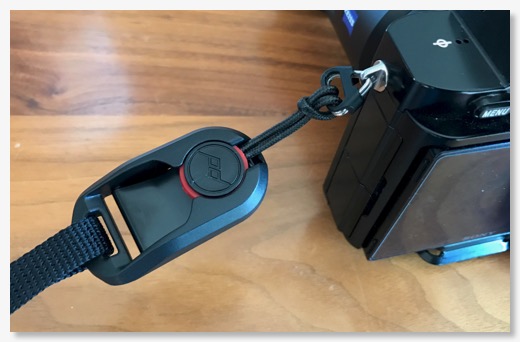
色々と試した結果、カメラの左側の取り付け部と、Clutchのパーツにつけるのが良さそう。
プレートには、4箇所のアンカー取り付け穴があるが、前にも書いた通り、アンカーを取り付けてしまうと、Captureや、三脚に取り付ける際の自由度が減ってしまう。
また、本体を右側のClutchを取り付けてあるストラップ取り付け部にアンカーを付けられないことはないが、付けてしまうと、Clutchの可動範囲が狭くなり、扱いにくくなる。
なので、Clutchと併用するには、本体右側と、Clutchのパーツに付ける、という結論になった。

余ったアンカーは、こうやってC-Loopにつけておくと、三脚ネジがあるものであれば、ストラップにつけることができる。
Peak Design アンカーリンクス AL-2
Peak Designのカメラバッグ EVERYDAY SLINGが到着
2016/12/30 21:58
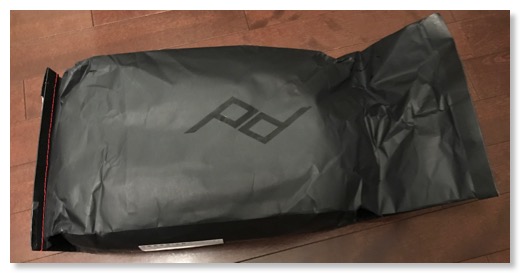
本家サイトに注文して、海外からの発送になっていたPeak Designのカメラバッグ EVERYDAY SLINGが到着した。

カラーは、チャコールとアッシュの2色あったが、明るめのアッシュにした。
詳しい使い方は、本家のビデオをみればよく分かる。
s
今まで使っていたLoweproのカメラバッグよりも、ふた周りほど大きいか。
背負ってみると、背中にピタッとくる感じで、ズレて前に回ってくる、という心配はなさそう。

メインの収納エリアは、上から止水ファスナーでアクセス。
奥側に蓋が開くのはいい。レンズなんかが、間違って向こう側に転がらないような気がする。
大きさは、望遠レンズを横置きに一つと、それ以外に縦置きレンズを一つ、ぐらい。
手持ちのレンズは、それほど多いわけではないので、充分かな。
仕切りは2つ付属されていて、、取り外しができる。折れ曲がる機構が、PeakDesignのウリになっているけど、そこまでギチギチに詰め込むかと言われると、あんまりなさそうなきもする。
メイン収納エリアの身体側には、PCやタブレットを入れるエリアがあるが、iPad Pro13インチが、辛うじて入った。
後の収納は蓋の内側で、ここには、バッテリーなんかを入れる小物ポケットがある。
もう一つは、外側のポケット。
マチが広くなっていて、バッグの下のストラップを緩めると、ものがいっぱい入る。
ストラップはとても締めやすい。Ninja Strapよりも締めやすいかも。
Ninja Strapは、余ったストラップがブラブラするのが、難点だけど、PeakDesignのストラップは、それもない。
そういえば、このSling、あらゆるストラップ類がブラブラするのを嫌っていて、余ったストラップの収納場所や、ストラップ留めが付いているのは、なかなか良い。
自分の場合、メッセンジャータイプのカバンは、右肩に下げて、カバンを左に出すのが多いのだけど、このSlingは、左肩に下げるみたい。左肩に下げないと、ストラップをうまく締められないと思う。
いつもと違うので若干違和感があったが、Captureを側面につけると、カバンが右側に来ていた方がいいし、カメラを扱う右手右肩が、自由に動いた方がいいので、これはこれで納得。
あと、ユニークだなと思ったのは、ストラップの長さ調節のバックルが、内向きになっていること。普通のカバンは、外向きになっているけど、内向きのほうが、緩みにくいはず。理にかなっている。

側面には、Captureをつけるための、専用のストラップがある。固定式で、結構、硬い。
移動中は、カメラは本体を中に入れておいて、撮影モードの時は、外側のCaptureに付け、素早く撮影することができそう。
バッグの下には、ストラップが2本あって、三脚を挟める。手持ちのコンパクト三脚だと、脚を少し伸ばした方がつけやすい。
結構しっかり止まるので、緩んで落ちる心配は少なそう。
で、手持ち機材をまずはフル装備で入れてみた。

α7、55mm、望遠レンズ、QX1、iPad Pro、三脚。これで、5.4kg。これはめっちゃ重いなぁ。これぐらいで根を上げていてはいけないのだろうか。
標準レンズと本体、望遠レンズだけだと3kgぐらい。これなら、割と軽々と持てる。
撮影に出かけるのが楽しみになってきた。
PeakDesign エブリデイスリング10L アッシュ BSL-10-AS-1
Peak DesignのハンドストラップClutchが届いた
2016/12/29 17:31
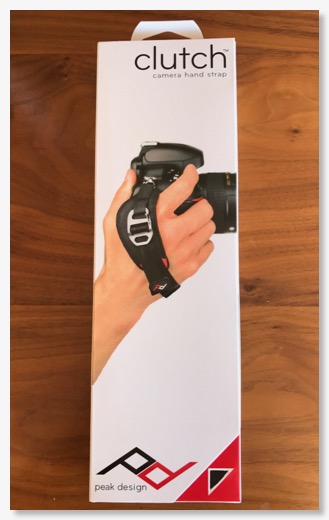
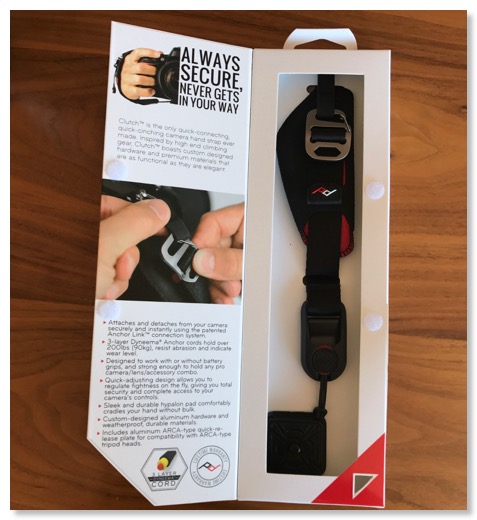
Peak Design Captureの追加プレートを単独で買うかわりに購入した、カメラ用ハンドストラップ、Clutchが到着した。
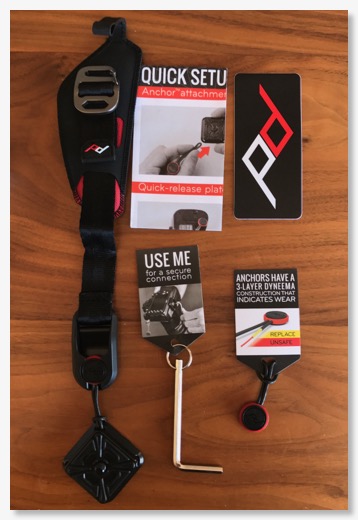
ストラップ本体とプレート、アンカーが2つ入っており、アンカーの1つはすでに、プレートに装着済み。

早速、α7に取り付けてみた。
取り付けで心配だったのは、α7のストラップ穴に対して、Clutchの取り付けベルトの幅が広すぎるのではないか、というところ。
案の定、ベルトを通すのが難しかったので、プラスチックのカバーのようなものを外して、なんとか取り付けられた。
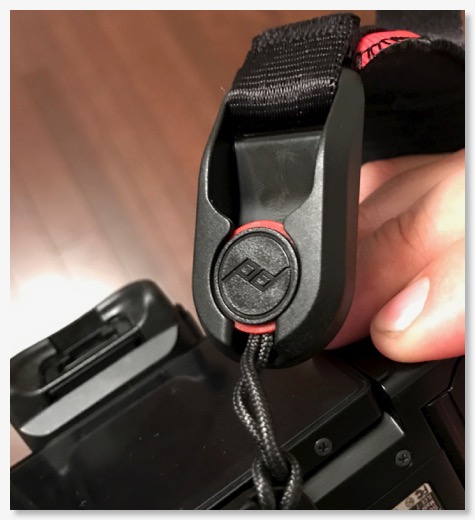
逆側は、初めて使うPeak Designのアンカーシステムになっているが、ビデオをみても、どう取り外しているのかよくわからなかった。
ロゴの入っているプラスチックのパーツを押し込むと、後ろの金属パーツがバネになっていて、押し込まれて、外せる。
取り付けるときは、プラスチックのパーツをスライドさせると、自然とバネが押し込まれ、取り付け位置になるとカチッと音がしてロック状態になる。押し込まないと外れないので、不意に外れるようなことはなさそう。
ウルトラスムーズというほどではないが、実用的につけ外しはできそう。
Clutch全体の印象だが、グリップそのものは、パッドの感触もいいし、ベルトの調整もしやすい。
だが正直いって、α7との相性がよいとはいえない。
というのは、α7のシャッターボタンの位置の問題。
α7のシャッターボタンは、軍艦部の上面にあるが、このポジションが後ろ過ぎて、そもそもハンドストラップと相性がよくないっぽい。
グリップ部にシャッターが付いていれば、最高に使いやすそうなのだが。
ストラップの取り付け金具の位置も、他の機種よりもちょっと前目な気がするが、これも影響していると思う。
この2つによって、イメージしていたような、がっちりホールドして、パシャパシャ押せる、ということはできない。
α7もIIシリーズは、グリップにシャッターボタンが移動したのだけど、こんなところで影響するとは。

もっとも、まったく使えないわけではなく、ベルトを緩めて、後ろに引っ張るような形で、押すことはできる。これはスムーズにいかないだけで、比較的しっかりホールドできる。

あとホールド力はかなり下がるが、人差し指だけ、ベルトから外して持つようにすれば、シャッターボタンは押しやすくできる。ベルトは一番締めてもまだゆるいが、落下防止ぐらいにはなる。

あと、若干変態的だが、グリップをがっしり持って、しっかりベルトを占めて、親指でシャッターを押せば、しっかりホールドできる。
親指でシャッターを押すのは、あまりやったことないが、ムービーの手持ち撮影などは、使えるかも。
あと、プレートへのアンカー取り付けについても書いておく。

アンカーは、プレートの四方に取り付けることができるが、アンカーを取り付けた辺から、Captureや、マウンターに取り付けることはできない。
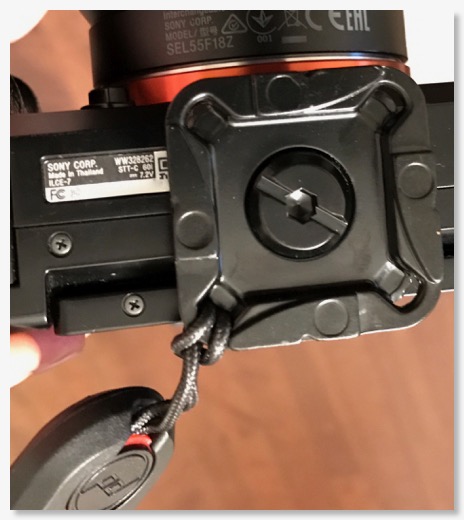
今は右手前側(上の写真ではひっくり返っているので、左手前)につけているが、ここにつけると、バックパックにCaptureをつけた時には、下方向と左方向、レンズが右に向いている方向につけることはできる。
逆の上方向、右方向は、アンカーの紐がレールと干渉してつけることができない。
ベルトクリップにCaptureを縦方向につけると、下向き、左向きにはつけられるが、それ以外はダメ。
アンカー取り付けの穴が、プレートの出っ張りに空いているので、考えれば当然なのだけど、実際に使う前は、プレートの四方にアンカーを取り付けていても、どの方向にもCaptureを装着できると思っていたので、ここは勘違い。
バックパックのショルダーベルト、ズボンのベルトの両方で運用しようとすると、アンカー取り付け位置は、右手前の一択しかない。
ストラップ用のアンカーを左手前に別途取り付けると、Captureは、バックパックの下方向にしかさせなくなる。
ズボンのベルトに挿したい場合は、PRO PADというのを使って、横向きに取り付けるしかないっぽい。
—
色々書いたが、初日の感想としては、100%の満足ではなかったが、これはClutchの問題というより、α7の問題だと思う。
かといってボディを買い換えるわけにもいかないので、しばらくは、この状態で使ってみよう。
PeakDesign クラッチ ハンドストラップ CL-2
Peak Designのカメラアクセサリでベストの布陣を考える
2016/12/28 17:07
まだ本格的に使う前に、PeakDesignのCaptureをすっかり気に入ってしまったので 、手持ちのカメラ機材に合う、PeakDesignのアクセサリを考えてみた。

まずはCaptureにマウントするプレート。
自分のカメラは、 ミラーレスフルサイズ一眼のα7と、レンズスタイルカメラのQX1。
それぞれにプレートがあると、使う方のカメラをCaptureに差しておいたり、一つは手持ちで、交換しながら使えそう。
レンズで言うと、70-200mmの望遠レンズがある。これには別途三脚座があるので、ここにCaptureにつけられるプレートがあるといいと思う。

プレート単体で2枚買う手もあるが、ClutchというPeakDesignのハンドストラップが良さげなものがあり、これにはプレートが付いてくる。
なので、このClutchと、それ以外にプレート1枚を単体で買えば良さそう。
三脚は、最近よく使っているのは、Velbonのコンパクト三脚。これにこの間かった、アルカスイス互換のクランプをつける。マウンタはもう一つぐらいあるといいかな。
マウンタも一つ三脚に付けっ放しで、もう一つは、その時に応じて付け替える感じかな。

Peak Designのストラップもあるが、Ninja Strapも持っているので、PeakDesignのAnchor Linksというのを買うと、Peak Designのアンカーシステムを生かしたまま、既存のストラップも活用できるみたい。
注文しているカメラバッグのEVERYDAY SLINGのカバンのストラップが、Peak Designのストラップのシステムをそのままつかっているっぽいので、SLINGで使いやすそうだったら、PeakDesignのストラップを買う、というのでもいい。
というわけで、ベストの布陣は、プレートが3枚必要で、あと2枚追加。うち一つはハンドストラップ付属のものを使う。
ストラップ用にAnchor Linksと、マウンタがあと一つ。
徐々に買い揃えていくなら、まずはClutch。これは早速注文する。
QX1のプレートと望遠レンズのプレートは、実際には同時に使うシーンは少ないと思うので、使いまわせそう。
Peak Design スタンダードプレートforキャプチャー PL-S1
PeakDesign クラッチ ハンドストラップ CL-2
Peak Design アンカーリンクス AL-2

まずはCaptureにマウントするプレート。
自分のカメラは、 ミラーレスフルサイズ一眼のα7と、レンズスタイルカメラのQX1。
それぞれにプレートがあると、使う方のカメラをCaptureに差しておいたり、一つは手持ちで、交換しながら使えそう。
レンズで言うと、70-200mmの望遠レンズがある。これには別途三脚座があるので、ここにCaptureにつけられるプレートがあるといいと思う。

プレート単体で2枚買う手もあるが、ClutchというPeakDesignのハンドストラップが良さげなものがあり、これにはプレートが付いてくる。
なので、このClutchと、それ以外にプレート1枚を単体で買えば良さそう。
三脚は、最近よく使っているのは、Velbonのコンパクト三脚。これにこの間かった、アルカスイス互換のクランプをつける。マウンタはもう一つぐらいあるといいかな。
マウンタも一つ三脚に付けっ放しで、もう一つは、その時に応じて付け替える感じかな。

Peak Designのストラップもあるが、Ninja Strapも持っているので、PeakDesignのAnchor Linksというのを買うと、Peak Designのアンカーシステムを生かしたまま、既存のストラップも活用できるみたい。
注文しているカメラバッグのEVERYDAY SLINGのカバンのストラップが、Peak Designのストラップのシステムをそのままつかっているっぽいので、SLINGで使いやすそうだったら、PeakDesignのストラップを買う、というのでもいい。
というわけで、ベストの布陣は、プレートが3枚必要で、あと2枚追加。うち一つはハンドストラップ付属のものを使う。
ストラップ用にAnchor Linksと、マウンタがあと一つ。
徐々に買い揃えていくなら、まずはClutch。これは早速注文する。
QX1のプレートと望遠レンズのプレートは、実際には同時に使うシーンは少ないと思うので、使いまわせそう。
Peak Design スタンダードプレートforキャプチャー PL-S1
PeakDesign クラッチ ハンドストラップ CL-2
Peak Design アンカーリンクス AL-2
アルカスイス互換のマウントアダプターを購入
2016/12/28 08:47
PeakDesignのCaptureのプレートをつけたまま、三脚に固定するためのアダプタ?を買ってみた。
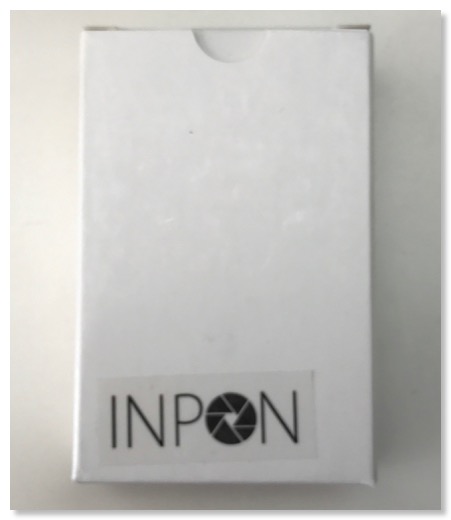
INPONというメーカー名なのかな。クイックリリースクランプというもの。

1000円ちょっとだが、ちょっとずっしりしている。

三脚にセットしてみた。

プレートを固定するネジにも水準器が付いている。

プレートをつけたカメラをセットして、ネジを回すと固定できる。
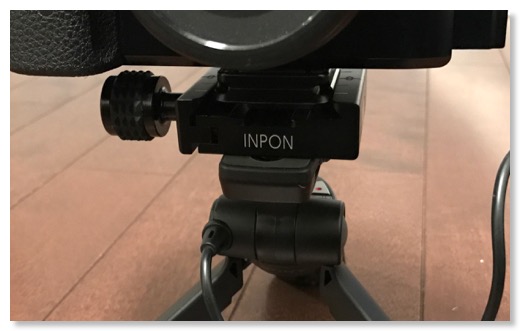
ガタつきなどもなく、特に問題はないみたい。
INPON クイックリリースクランプ アルカスイス互換 50mm 三脚/ボールヘッド/雲台などに対応
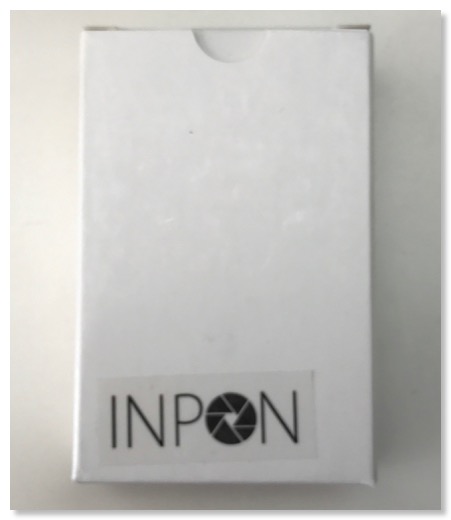
INPONというメーカー名なのかな。クイックリリースクランプというもの。

1000円ちょっとだが、ちょっとずっしりしている。

三脚にセットしてみた。

プレートを固定するネジにも水準器が付いている。

プレートをつけたカメラをセットして、ネジを回すと固定できる。
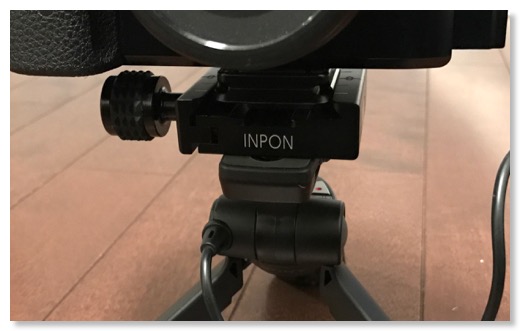
ガタつきなどもなく、特に問題はないみたい。
INPON クイックリリースクランプ アルカスイス互換 50mm 三脚/ボールヘッド/雲台などに対応
もっと早く知りたかった? Peak Design Capture Camera Clip
2016/12/24 11:43
注文しているEVERYDAY SLINGは、まだ来ていないけど(日本で普通に買えばよかった)、Peak Designの商品をいくつかみていて、気になったのが、Captureという、カメラをいろいろなところにホールドするアクセサリ。
使い方は、このビデオを見れば早いけど、カメラなんかをカバンのストラップや、ベルトなんかに、素早くつけたり、外したりできる。
最初はピンとこなかったけど、注文しているカメラバッグに、Captureに対応した、取り付け場所がある、というところから、興味を惹かれ、だんだん便利そう、と思って、買ってみた。
Pro、という製品もあったが、大きな違いは三脚ネジの有無かな、と。
三脚にも取り付けられば、クイックシューとしても使えるが、後述する別の方法があるので、安い方にした。
Slingと一緒に注文すれば、安かったのかもとも思ったが、今の為替レートや送料を考えると、日本で買った方が安いみたい。
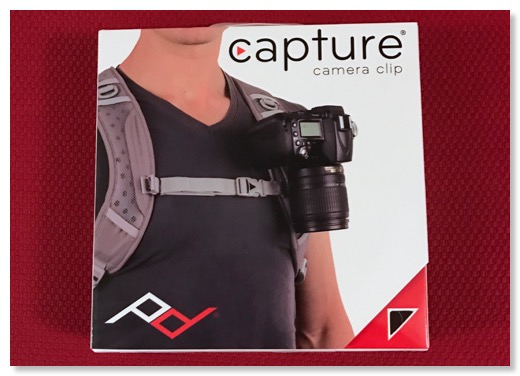
先に、バッグよりもCaptureが到着。

クリップと台座が主な部品で、台座は、三脚ネジでカメラに取り付ける。
クリップはベルト状のものに通して、挟み込む。
主には、バッグのストラップとベルトかな。クリップの脱着は、ネジを回すことでホールドできるが、すごく面倒、という感じではない。
カメラの着脱が結構簡単で、クリップにレールが切ってあることもあり、スムーズに入る。台座が正方形になっていて、台座を付け替えることなく、下向き、横向き、上向き、など、どの向きにもマウントできる。
なんで、これがいいのか、ってところだと、特に自転車に乗っているとき。
自分の場合、α7では、Ninja StrapとC-Loopの組み合わせをつかっているけど、これでも、カメラが前に垂れくることがある。
乗っている間、うっとおしいので、バッグに入れると出さなくなり、じゃぁ、結局カメラを持っていかない、となってしまっている。
せっかく買ったQX1も割と似たようなところがあり、カバンに入れっぱなしで使わない、というケースが過去に何度も。
それがこのCaptureを使えば、取り出しやすくて、邪魔にならない位置に、カメラを待機させることができる。

試しにベルトにつけてみたが、実際に、着脱してみると、あぁ、これは確実に便利だな、という実感が増した。
実際にベルトにつけるか、と言われれば、ちょっとかっこよすぎな気もして考えるが。軽装だけど、撮影がしたい、という場面なら、かな。
ロードバイク用のバックパックdeuter Road Oneにもつけてみたが、プラプラしないし、着脱も簡単。
α7を持っていかないときでも、QX1をマウントするには、ちょうど良さそう。
このCapture周辺のシステムが「考えられている」な、と感心したのは、台座が、アルカスイスというブランドの規格に互換があって、この対応マウントが1000円ぐらいででている。
今までクイックシューが、各メーカーごとに違っていて、台座自体の付け外しが面倒だったけど、この1000円ぐらいのマウントを全ての三脚につけておけば、もう、どの三脚にどのクイックシューをつけるか、考えなくてもいい。
台座の方も、持っている全てのカメラにつけておけば、どの三脚でも、あるいはCaptureにも好きなようにつけられる。
何も考えなくても、いろいろできるのは素晴らしい。
なので、とりあえず一つアルカスイス互換の台座を注文してみた。
もう一つ、Peak Designには、ストラップのシステムもある。
Captureの台座に紐で取り付けるアンカーの取り付け部が付いていて、ストラップとCaptureと共存できる。
何かをとると何かが犠牲になる、ということはよくある。カメラの三脚穴は一つしかないので、こういうことが起こりやすい気がする。
うちの場合、C-loopは便利なんだけど、つけると三脚にマウントするときは、外さないといけない。
それが、このシステムだと解消されているっぽい。素晴らしい。
実際に使ってみて、カメラをホールドするのが不安になるようだったら、ハンドストラップのclutchというのを買ってみようかと。
Peak Design キャプチャーカメラクリップ CCC-2.0
使い方は、このビデオを見れば早いけど、カメラなんかをカバンのストラップや、ベルトなんかに、素早くつけたり、外したりできる。
最初はピンとこなかったけど、注文しているカメラバッグに、Captureに対応した、取り付け場所がある、というところから、興味を惹かれ、だんだん便利そう、と思って、買ってみた。
Pro、という製品もあったが、大きな違いは三脚ネジの有無かな、と。
三脚にも取り付けられば、クイックシューとしても使えるが、後述する別の方法があるので、安い方にした。
Slingと一緒に注文すれば、安かったのかもとも思ったが、今の為替レートや送料を考えると、日本で買った方が安いみたい。
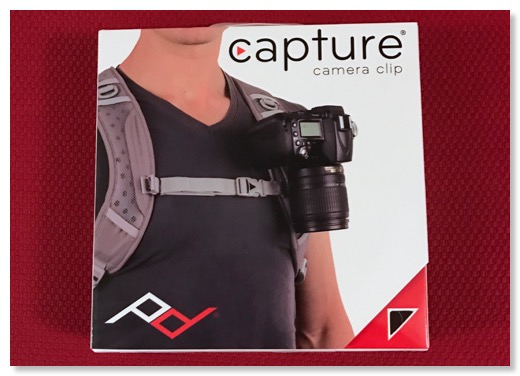
先に、バッグよりもCaptureが到着。

クリップと台座が主な部品で、台座は、三脚ネジでカメラに取り付ける。
クリップはベルト状のものに通して、挟み込む。
主には、バッグのストラップとベルトかな。クリップの脱着は、ネジを回すことでホールドできるが、すごく面倒、という感じではない。
カメラの着脱が結構簡単で、クリップにレールが切ってあることもあり、スムーズに入る。台座が正方形になっていて、台座を付け替えることなく、下向き、横向き、上向き、など、どの向きにもマウントできる。
なんで、これがいいのか、ってところだと、特に自転車に乗っているとき。
自分の場合、α7では、Ninja StrapとC-Loopの組み合わせをつかっているけど、これでも、カメラが前に垂れくることがある。
乗っている間、うっとおしいので、バッグに入れると出さなくなり、じゃぁ、結局カメラを持っていかない、となってしまっている。
せっかく買ったQX1も割と似たようなところがあり、カバンに入れっぱなしで使わない、というケースが過去に何度も。
それがこのCaptureを使えば、取り出しやすくて、邪魔にならない位置に、カメラを待機させることができる。

試しにベルトにつけてみたが、実際に、着脱してみると、あぁ、これは確実に便利だな、という実感が増した。
実際にベルトにつけるか、と言われれば、ちょっとかっこよすぎな気もして考えるが。軽装だけど、撮影がしたい、という場面なら、かな。
ロードバイク用のバックパックdeuter Road Oneにもつけてみたが、プラプラしないし、着脱も簡単。
α7を持っていかないときでも、QX1をマウントするには、ちょうど良さそう。
このCapture周辺のシステムが「考えられている」な、と感心したのは、台座が、アルカスイスというブランドの規格に互換があって、この対応マウントが1000円ぐらいででている。
今までクイックシューが、各メーカーごとに違っていて、台座自体の付け外しが面倒だったけど、この1000円ぐらいのマウントを全ての三脚につけておけば、もう、どの三脚にどのクイックシューをつけるか、考えなくてもいい。
台座の方も、持っている全てのカメラにつけておけば、どの三脚でも、あるいはCaptureにも好きなようにつけられる。
何も考えなくても、いろいろできるのは素晴らしい。
なので、とりあえず一つアルカスイス互換の台座を注文してみた。
もう一つ、Peak Designには、ストラップのシステムもある。
Captureの台座に紐で取り付けるアンカーの取り付け部が付いていて、ストラップとCaptureと共存できる。
何かをとると何かが犠牲になる、ということはよくある。カメラの三脚穴は一つしかないので、こういうことが起こりやすい気がする。
うちの場合、C-loopは便利なんだけど、つけると三脚にマウントするときは、外さないといけない。
それが、このシステムだと解消されているっぽい。素晴らしい。
実際に使ってみて、カメラをホールドするのが不安になるようだったら、ハンドストラップのclutchというのを買ってみようかと。
Peak Design キャプチャーカメラクリップ CCC-2.0
Peak DesignのEveryday Slingを発注
2016/12/18 10:26
日々、購読しているニュースやブログを読み切ったら、YouTuber各氏の動画を見るのが日課になっているが、そのうちのひとつ、瀬戸弘司さんの動画でPeak Designというブランドのカメラバッグとバッグパックが紹介されていた。
紹介されていたカメラバッグは、大きすぎて、それほど欲しくは無かったが、そこからPeakDesign のサイトを見ていたら、EVERYDAY SLINGという小型のバッグも発売されたばかりだった。
カメラバッグは大きなものを使っておらず、α7を持ち歩くのに、ウェストにもつけられるようなバッグを長年使って来た。
しかしこれ、新婚旅行のときに買ったので、10数年前のもの。ストラップの取り付け部とかゴムとかが、まさに老朽化している。
そろそろ買い換えないととは、思っていたが、他にも色々探すのも面倒だし、動画を見た感じでは、デザインや機能も良さそうなので、エイっと本家サイトで注文してみた。送料込みでだいたい170ドル、2万円ぐらい。
日本でも取り扱うみたいだけど、バッグ系は、直で買ったほうがちょっと安そう。
(注文直後に、日本でも取り扱いが始まったというニュースが。予価20000万円なので、日本で買った方が安かったかも)
PeakDesign製品だと、後から、キャプチャーというカメラホルダーも面白そうだった。これは日本で買ってもそれほど違いはないっぽいので、貯まったポイントとかで買うか。
Feiyu G4 GSにはワイアレスリモコン不可だった
2016/09/03 15:38
買ってはみたものの、未だ用途が確定していないブラシレスジンバルのG4 GS。
上位機種にあって、G4 GSにないのはジョイスティックでの自由な撮影方向決め。
以前は、ワイアードリモコンを使っていたみたいだけど、最近は、ワイアレスタイプのリモコンがあるみたい。
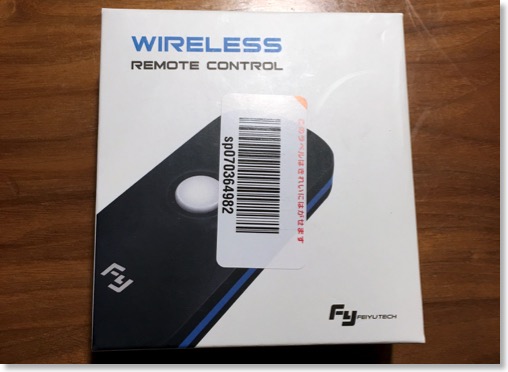
早速注文してみたら、送信機がG4 GSのミニUSBポートに刺さらない。よく見ると送信機のコネクタはマイクロUSBになっている。
どうもリモコンには、マイクロUSBとミニUSBの2つのタイプがあって、それ以外の外見はほとんど同じ。これを間違えずに注文しないといけなかったみたい。
仕方ないので、返品し、ミニUSBタイプを注文し直した。
最初の注文時は、Amazonに在庫があったため、早く到着したのだが、2回目は、海外発送っぽい。
何日か経って、ミニUSBタイプが到着。今度はちゃんと装着できる。
リモコンには、ジョイスティックと、機能ボタンがある。
機能ボタンは、本体に付いているボタンと同じ動作をする。
問題はジョイスティック。まったく反応しない。
結論から言えば、ワイアレスリモコン自体が、G4GSに対応していないようだ。
箱にも確かに、G4 GSという記述はない。
メーカーサイトには、ジンバルとリモコンのセット販売もあるのだけど、G4 GSには、ワイアードリモコンのセットになっている。
対応機種ぐらい、サイトに書いておいてくれれば、いいんだけど。
http://www.feiyu-tech.com/products/29/
と思っていたら、書いてあったか。G4シリーズのなかで、G4 GSだけが対応していないっぽい。気づかない自分が悪いんだろうか。
(ここには、G4 GS対応、とタイトルには、書いてあった。)
使えないのは仕方ががない、今回は、マーケットプレイスの扱いで返品は面倒臭そうなので、ワイアードリモコンを追加注文することにした。
Feiyu G4ソニーアクションカム用3軸ハンドヘルドジンバル
Feiyu Tech G4 3シャフトユニバーサルハンドヘルド用ワイヤードリモコン
上位機種にあって、G4 GSにないのはジョイスティックでの自由な撮影方向決め。
以前は、ワイアードリモコンを使っていたみたいだけど、最近は、ワイアレスタイプのリモコンがあるみたい。
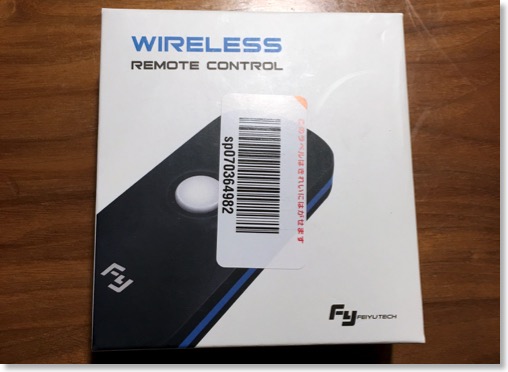
早速注文してみたら、送信機がG4 GSのミニUSBポートに刺さらない。よく見ると送信機のコネクタはマイクロUSBになっている。
どうもリモコンには、マイクロUSBとミニUSBの2つのタイプがあって、それ以外の外見はほとんど同じ。これを間違えずに注文しないといけなかったみたい。
仕方ないので、返品し、ミニUSBタイプを注文し直した。
最初の注文時は、Amazonに在庫があったため、早く到着したのだが、2回目は、海外発送っぽい。
何日か経って、ミニUSBタイプが到着。今度はちゃんと装着できる。
リモコンには、ジョイスティックと、機能ボタンがある。
機能ボタンは、本体に付いているボタンと同じ動作をする。
問題はジョイスティック。まったく反応しない。
結論から言えば、ワイアレスリモコン自体が、G4GSに対応していないようだ。
箱にも確かに、G4 GSという記述はない。
メーカーサイトには、ジンバルとリモコンのセット販売もあるのだけど、G4 GSには、ワイアードリモコンのセットになっている。
対応機種ぐらい、サイトに書いておいてくれれば、いいんだけど。
http://www.feiyu-tech.com/products/29/
と思っていたら、書いてあったか。G4シリーズのなかで、G4 GSだけが対応していないっぽい。気づかない自分が悪いんだろうか。
(ここには、G4 GS対応、とタイトルには、書いてあった。)
使えないのは仕方ががない、今回は、マーケットプレイスの扱いで返品は面倒臭そうなので、ワイアードリモコンを追加注文することにした。
Feiyu G4ソニーアクションカム用3軸ハンドヘルドジンバル
Feiyu Tech G4 3シャフトユニバーサルハンドヘルド用ワイヤードリモコン
ロードバイクにブラシレスジンバルを載せてみた - Feiyu G4 G3
2016/08/21 20:12
自分のアクションカムの用途の一つは、ロードバイクの車載動画だが、G4 GSをマウントしてみたらどうなるかやってみた。

固定方法は、マジックテープ付きのゴムバンドで、ステムにグルグル巻きにしただけ。

スレズリ防止に、ズレ防止マットを小さく切って巻いてある。
やってみた結果は、動画を見てもらえればわかるけど、
細かい振動は吸収できない
段差越えなどの急激な段差も吸収できない
振動がきつすぎると、動作しなくなる
という結果。
もともと車体に固定しているので、ブレが大きいわけではないし、多分、普通にマウントしたのと余り変わらないのではないか。
手持ちで撮ると、スムーズだとは思うけど、ロードバイクで一人で走っている時に、手持ちで撮ることあるかな?
景色すごくいいところ?
というわけで、別の使用シーンを考えるとするか。
Feiyu G4ソニーアクションカム用3軸ハンドヘルドジンバル

固定方法は、マジックテープ付きのゴムバンドで、ステムにグルグル巻きにしただけ。

スレズリ防止に、ズレ防止マットを小さく切って巻いてある。
やってみた結果は、動画を見てもらえればわかるけど、
細かい振動は吸収できない
段差越えなどの急激な段差も吸収できない
振動がきつすぎると、動作しなくなる
という結果。
もともと車体に固定しているので、ブレが大きいわけではないし、多分、普通にマウントしたのと余り変わらないのではないか。
手持ちで撮ると、スムーズだとは思うけど、ロードバイクで一人で走っている時に、手持ちで撮ることあるかな?
景色すごくいいところ?
というわけで、別の使用シーンを考えるとするか。
Feiyu G4ソニーアクションカム用3軸ハンドヘルドジンバル
アクションカム用3軸ジンバルを買ってみた - Feiyu G4 GS
2016/08/20 14:10
動画を撮る時に、移動してもブレのない映像を撮りたい、と思うものの、ちょっと前までは実際に実現するのは難しかった。
重りを使ったスタイビライザーは割とよくあったが、手頃な価格のものは、セッティングが難しいわりには、効果は今ひとつ。
だけど、最近よく聞くのが、ブラシレスモーターを使った、3軸ジンバルというスタビライザー。
ブラシレスモーターというのは、電子回路でモーターを回転させていて、回転の安定性が高い、速度制御範囲が広い、トルクがフラット、ハイパワーというメリットがあるモーターらしい。
ジンバルというのは、吊枠を使った回転台のことを言うらしい。ドローンなんかに、よく付いている。
安価なものでは、GoPro用や、スマホ用は出ていたが、自分も持っているソニーのアクションカム対応版が2万円ちょっとで出ていたので、試しに買ってみた。

買ったのは、中国のFeiyu TechというメーカーのG4 GSというタイプ。

自撮り棒みたいな本体と、充電池2セット、充電器、ミニUSBケーブル、USBアダプタが付属。

アクションカムを取り付けてみた。
電池は、柄の下の方に直列で内蔵する。柄は上と下で回して分割できる。どっちかだけでいい気がするけど、なんで2つ分けられるのだろう?

薄い板の両端を長いネジで締めて固定している。
Macではセッティングやファームウェアのアップデートができないけど、何もセッティングしなくても、特に問題なく、安定した画像が撮れている。
手に持つと意外とずっしりしている。モーターが3つも入っているので、仕方がない。
白いボタンを手前になるように持つと、上下左右に捻ってみても、カメラは水平を保つように調整される。
パンをするように横方向の動きは、遅れて追随する形。
これは、4つあるモードのうち、横方向は生かしたモード。
他にも上下の動きを生かしたモード、全部ロックしたモード、上下反転モードがある。
通常は、デフォルトのモードでいい気がする。
Feiyu G4ソニーアクションカム用3軸ハンドヘルドジンバル
重りを使ったスタイビライザーは割とよくあったが、手頃な価格のものは、セッティングが難しいわりには、効果は今ひとつ。
だけど、最近よく聞くのが、ブラシレスモーターを使った、3軸ジンバルというスタビライザー。
ブラシレスモーターというのは、電子回路でモーターを回転させていて、回転の安定性が高い、速度制御範囲が広い、トルクがフラット、ハイパワーというメリットがあるモーターらしい。
ジンバルというのは、吊枠を使った回転台のことを言うらしい。ドローンなんかに、よく付いている。
安価なものでは、GoPro用や、スマホ用は出ていたが、自分も持っているソニーのアクションカム対応版が2万円ちょっとで出ていたので、試しに買ってみた。

買ったのは、中国のFeiyu TechというメーカーのG4 GSというタイプ。

自撮り棒みたいな本体と、充電池2セット、充電器、ミニUSBケーブル、USBアダプタが付属。

アクションカムを取り付けてみた。
電池は、柄の下の方に直列で内蔵する。柄は上と下で回して分割できる。どっちかだけでいい気がするけど、なんで2つ分けられるのだろう?

薄い板の両端を長いネジで締めて固定している。
Macではセッティングやファームウェアのアップデートができないけど、何もセッティングしなくても、特に問題なく、安定した画像が撮れている。
手に持つと意外とずっしりしている。モーターが3つも入っているので、仕方がない。
白いボタンを手前になるように持つと、上下左右に捻ってみても、カメラは水平を保つように調整される。
パンをするように横方向の動きは、遅れて追随する形。
これは、4つあるモードのうち、横方向は生かしたモード。
他にも上下の動きを生かしたモード、全部ロックしたモード、上下反転モードがある。
通常は、デフォルトのモードでいい気がする。
Feiyu G4ソニーアクションカム用3軸ハンドヘルドジンバル
Eye-Fi mobi Proを買ってみたが
2015/12/28 12:41

Eye-Fiカードは2枚持っているが、アプリが古くなったので、mobi Proカードの32GBを買ってみた。
iPhoneやiPadにRAWの転送ができると思ったが、限定的なものだった。
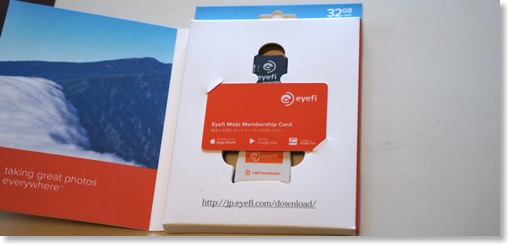
やりたかったことは、α7で撮影したら、自動的にMacの写真アプリにまで保存されている、という状態。
これはJPEGならできるが、RAWはダメだった。
実際に起こっている流れは、
- α7で撮影する
- Eye-FiカードがiPhoneに自動転送
- iPhoneアプリが受信
- Eye-Fiアプリが自動でカメラロール保存
- フォトストリームに自動転送
- Macの写真アプリに自動保存
JPEGならこれが流れるが、RAWの場合、Eye-FiのアプリがRAWを保存できない。
iPhoneのカメラロールがRAWを保存できない、と言ってもいい。
出先でRAWを保存するのは無理っぽい。
当然、MacにはRAWを転送できる、が、Macに転送すると、フォルダ保存になってしまい、写真アプリにそのままでは自動保存されない。
これは簡単なフォルダアクションを設定すれば、保存できるようになったので、出先はiPhone、家ではMacに直接転送、というのでやってみるか。
ワイヤレスSDHCカード Eyefi Mobi Pro(アイファイ モビプロ) 32GB Class10 WiFi内蔵
ヤフオクでいっぱい売却2015
2015/11/22 10:13
iPad Proを買おうと思っていたら、手持ちのお金があまりないことに気づいた。
元々、購入を予定していたApple TV、iPhone 6s Plus以外に、FireTV、THETA S、自転車関係だと、ビンディングとか、ホイールとか、予定になかったものを買いすぎた。反省。
一瞬、iPadProを諦めようかと思ったけど、Apple TVとか、第2世代も、第3世代も余っていて、もったいないな、と。
じゃぁ、この際、使用頻度の低いものは、みんな売っちまえ、と。

まずは、MacBook Air。
SSDも強化したけど、いまいち利用度が少ない。速度も微妙に遅いんだよな。Macで一番使うFinalCutPro Xでも動けば違うんだけど、メモリが2GBで動かない。
テキスト入力が主になってしまっているが、そうなるとiPad Proと、位置づけ的に被る。
というわけで、売却。
最初のノート型は、PowerBook 140だったが、その後、PowerBook、iBook、MacBook Airときて、ここでついに、Macのノート型からiPadに移行、というのは、感慨深い。時代かな。
カメラ系では、Pentax、Kマウント系。
最近はα7に投資していて、レンズもEマウントの方がいいものが大分揃ってしまった。
出番はほとんどないので、K-01、ist DS、Kマウントレンズなどを売却。
後は、ムスメにiPhone 5sを渡したら、それまで使っていたiPad2はホコリを被ってしまったようなので、これと、同じiPad2世代の、初代iPad miniも売却。
今まで使っていたiPad mini Retinaは、相方に。
後、余ったMagic Mouseや、Blu-rayなども売却。
これをヤフオクのいい買い物の日に合わせて、出品したら、合計で、だいたい16万円ぐらい。
買ってすぐ、というものはほとんどなくて、ist DSのように10年選手のものから、一番新しくても、2年前に買ったKマウントの望遠レンズぐらいか。
iPad Pro一式が、税込17万円ちょいなので、かなりの部分は補えた。
これだけ売っても、まだ足りないiPad Proって、お値段もプロ仕様。
元々、購入を予定していたApple TV、iPhone 6s Plus以外に、FireTV、THETA S、自転車関係だと、ビンディングとか、ホイールとか、予定になかったものを買いすぎた。反省。
一瞬、iPadProを諦めようかと思ったけど、Apple TVとか、第2世代も、第3世代も余っていて、もったいないな、と。
じゃぁ、この際、使用頻度の低いものは、みんな売っちまえ、と。

まずは、MacBook Air。
SSDも強化したけど、いまいち利用度が少ない。速度も微妙に遅いんだよな。Macで一番使うFinalCutPro Xでも動けば違うんだけど、メモリが2GBで動かない。
テキスト入力が主になってしまっているが、そうなるとiPad Proと、位置づけ的に被る。
というわけで、売却。
最初のノート型は、PowerBook 140だったが、その後、PowerBook、iBook、MacBook Airときて、ここでついに、Macのノート型からiPadに移行、というのは、感慨深い。時代かな。
カメラ系では、Pentax、Kマウント系。
最近はα7に投資していて、レンズもEマウントの方がいいものが大分揃ってしまった。
出番はほとんどないので、K-01、ist DS、Kマウントレンズなどを売却。
後は、ムスメにiPhone 5sを渡したら、それまで使っていたiPad2はホコリを被ってしまったようなので、これと、同じiPad2世代の、初代iPad miniも売却。
今まで使っていたiPad mini Retinaは、相方に。
後、余ったMagic Mouseや、Blu-rayなども売却。
これをヤフオクのいい買い物の日に合わせて、出品したら、合計で、だいたい16万円ぐらい。
買ってすぐ、というものはほとんどなくて、ist DSのように10年選手のものから、一番新しくても、2年前に買ったKマウントの望遠レンズぐらいか。
iPad Pro一式が、税込17万円ちょいなので、かなりの部分は補えた。
これだけ売っても、まだ足りないiPad Proって、お値段もプロ仕様。
THETA S用に自撮り棒を買う
2015/11/15 11:50

THETAと言えば「自撮り棒」、というぐらいに当たり前になっている感もあるので、を購入してみた。
軽い一脚でもいいかな、と思ったが、雲台の部分が固定のものが多いので、多少角度がつけられる方がいいのかな、と、一旦、普通の自撮り棒とやらを買ってみることにした。

店頭に並んでいるヤツの中から、価格と機能のバランスが良さそうなものを選んだら、グリーンハウスのだった。
といっても
- スマホのアタッチメントが、iPhone 6s Plusで使える。
- シャッター機能はいらない
- 底面に三脚穴がある
ぐらい。

伸縮気候がイマイチ固いかな。

角度がつけらる、ということで、一脚ではない方にしてみたが、THETAだけで使うのであれば、全天球撮影だから、角度関係なかったかも。
グリーンハウス カンタン自撮り カメラ用セルフィースティック(自撮り棒) GH-SFSB-BK
全天球カメラRICOH THETA Sが来た
2015/11/08 19:54

注文していたリコーの全天球カメラTheta Sが来た。注文した後、二週間ぐらいかかるとされていたのに、一週間と、えらい早いご到着。
THETAシリーズは、遠目に見たことはあるが、実物を触るのは初めて。
THETAは、興味はあったけど、ただでさえ使い途がよくわからないところに、画質は悪い、動画もイマイチ、ということで、真剣に買おうと思うまではいかなかった。
THETA Sになって、画質は向上、動画もそれなりに撮れる、となったので、後は買えば、使い道を見つければいい、という状態に。
一度は、用途がないなぁ、と思い、買うのを思いとどまったけど、色々とブログやTwitterを見ているうちに、買ってしまった。
全く用途が思いつかないわけではなく、この間、多摩川をロードバイクで走っていたら、ハンドルバーに、THETAを付けて走っている人とすれ違ったんだよな。
なので、ロードバイクの走行動画という、一つの用途はありそう、と思ったのはある。

棒状の本体は、コンパクトで持ち歩きはしやすそう。
出っ張った球面レンズが特徴的。これは、確かにケースが必要。ケースが付属していてありがたい。
最初はちょっとキツイが、出し入れを繰り返しているうちに、それなりに着脱しやすくなりそう。
ケースの口が完全に閉じないが、三脚や一脚装着したままのカバーとしても使える。
素材は、滑り止め加工になっていて安っぽさはない。この記事に書いてあったが、こういうタイプの材質は、よくベトベトになってしまうが、ベトベト化が日本特有の現象というのは知らなかった。THETA Sは、ベタベタになりにくいらしい。

ボタンは側面しかない。クリック感はあんまりないけど、押すとLEDが点灯して、いい感じ。
表面に、LEDが付いていて、WiFiが使える状態かなどが把握できるが、表裏感が少ないので、点灯してないのか、と思いきや逆側だった、ということが発生する。
モノとしては、全体的に好印象かな。

充電はマイクロUSBで、充電器は付属しない。
ケースが付属しているが、最初はキツキツ。でも、数回使っているうちに、ちゃんと出し入れできるようになる。
早速、外に出て、撮影してみた。
Post from RICOH THETA. - Spherical Image - RICOH THETA
三脚の脚を最大限に伸ばして、iPhoneのアプリで、リモート撮影してみた。
こっちは動画版。
https://youtu.be/9WW6HzKO_KA
iPhoneのYouTubeアプリで見ると、スマホの向きで見られる方向が変わる。
なかなか面白いかも。
RICOH デジタルカメラ RICOH THETA S 360°全天球イメージ撮影デバイス 910720
クイックリリース用のアクションカムマウンタ購入
2015/09/19 17:36
今度のツールド東北も、アクションカム付きで走る予定だが、もうちょっと、迫力の映像を撮れないかな、と思っていた。
ローアングルで撮れれば、人間が通常、見ることができない位置なので、面白いと思うのだけど、そのポジションにどうやってカメラを固定するのか、謎だった。
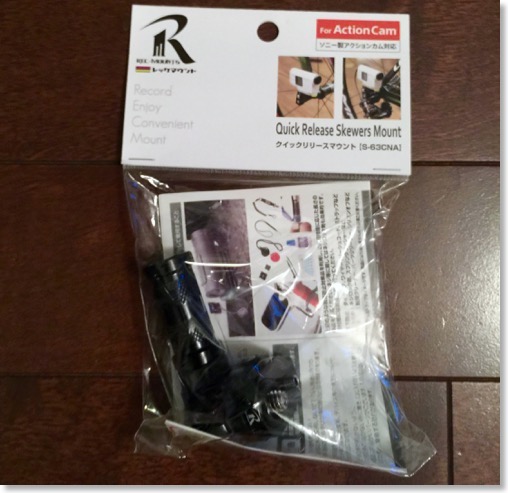
色々見ているうちに、見つけたのがこれ。レックマウントのクイックリリースマウントというやつ。
自転車のホイールのクイックリリースのボルトに取り付けるタイプのマウンタ。
エンドのネジを外して、代わりに取り付ける。
色々あるもんだね。
ライトを取り付けるためだけのエクステンションバーみたいなものもあったが、落としたりすると面倒なので、ちゃんと三脚ネジが付いているタイプのものを注文。
エクステンションバーと、三脚ネジの台座(GoPro互換かな)、そこをつなぐパーツ、という構成。
つなぐパーツで、角度に自由度が持たせられる。三脚台座は、ビデオ用の、左右角度が固定されるタイプ。
走っている間に、画角が変わるのもいやなので、固定タイプでいいと思う。
角度の固定は、アーレンキーで締めるが、これも、緩みのことと、コンパクトさを考えれば、正解だろう。

まずは、クイックリリースのエンドキャップを外して台座を付ける。

あとはアクションカムをマウント。
エンドキャップ側にしか付かないので、取り付け位置を左右変えたい場合は、タイヤごとひっくり返すのが手っ取り早い。今のタイヤ回転方向関係ないから。
カメラをバッテリー駆動する時は、これでもいいが、外部から電源を供給する時は、ケーブルとマウントが干渉してしまう。
仕方ないので、角度固定用のポッチを外して、三脚ネジだけで止めるようにすると、ケーブルと干渉しなくなる。
緩みが心配されたけど、100km走っても大丈夫だった。休憩時に増し締めしておけばいいだろう。
ケーブルは、スポークに当たったりすると嫌なので、ベルクロでフォークに留めておく。


REC-MOUNTSソニー製アクションカム対応 クイックリリースマウント[S-63CNA]


にほんブログ村
ローアングルで撮れれば、人間が通常、見ることができない位置なので、面白いと思うのだけど、そのポジションにどうやってカメラを固定するのか、謎だった。
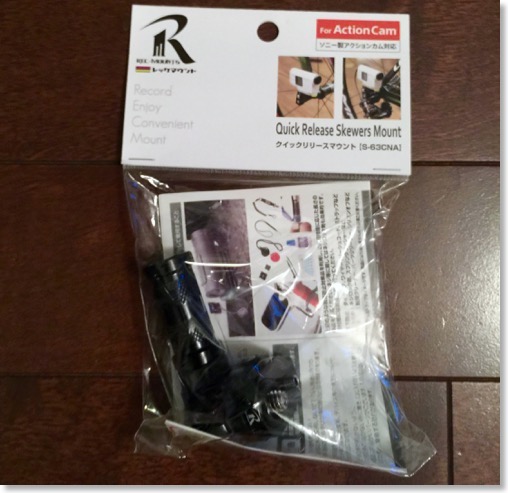
色々見ているうちに、見つけたのがこれ。レックマウントのクイックリリースマウントというやつ。
自転車のホイールのクイックリリースのボルトに取り付けるタイプのマウンタ。
エンドのネジを外して、代わりに取り付ける。
色々あるもんだね。
ライトを取り付けるためだけのエクステンションバーみたいなものもあったが、落としたりすると面倒なので、ちゃんと三脚ネジが付いているタイプのものを注文。
エクステンションバーと、三脚ネジの台座(GoPro互換かな)、そこをつなぐパーツ、という構成。
つなぐパーツで、角度に自由度が持たせられる。三脚台座は、ビデオ用の、左右角度が固定されるタイプ。
走っている間に、画角が変わるのもいやなので、固定タイプでいいと思う。
角度の固定は、アーレンキーで締めるが、これも、緩みのことと、コンパクトさを考えれば、正解だろう。

まずは、クイックリリースのエンドキャップを外して台座を付ける。

あとはアクションカムをマウント。
エンドキャップ側にしか付かないので、取り付け位置を左右変えたい場合は、タイヤごとひっくり返すのが手っ取り早い。今のタイヤ回転方向関係ないから。
カメラをバッテリー駆動する時は、これでもいいが、外部から電源を供給する時は、ケーブルとマウントが干渉してしまう。
仕方ないので、角度固定用のポッチを外して、三脚ネジだけで止めるようにすると、ケーブルと干渉しなくなる。
緩みが心配されたけど、100km走っても大丈夫だった。休憩時に増し締めしておけばいいだろう。
ケーブルは、スポークに当たったりすると嫌なので、ベルクロでフォークに留めておく。


REC-MOUNTSソニー製アクションカム対応 クイックリリースマウント[S-63CNA]
にほんブログ村
モバイルバッテリー ANKER Astro M2を購入
2015/08/29 09:59
モバイルバッテリーは、cheero のPowerboxというのをすでにひとつ持っているが、さらにひとつANKERのを買い足した。
モバイルバッテリーは、一応、通勤時にいつも持ち歩いてはいるが、あまり使う機会はない。
今回買い足したのは、完全に、ツールド東北用。
去年、60km走ったときに、iPhoneとアクションカムに電源を供給して、ほぼスッカラカンになってしまっていた。
今年は100kmを走る予定なので、1本では完全に足りない。なので、買い足し。
今回、Astro M2というのにしたのだが、これにしたポイントは、大きさ。
自転車のエナジーバッグに入れるので、そこに入る大きさで選んだ。
前は、cheeroにも、この容量サイズのものがあったけど、今、もっと大容量か、ちょっと小さいタイプしかないみたい。
あと、iPhoneとアクションカムの両方に同時に電源供給しないといけないので、2ポートあるもの。
これに該当したのが、Astro M2だった。

で、到着。

思ったよりもコンパクト。CheeroのPowerBoxよりも、充電容量は7000mAh→7800mAhと大きくなっているが、物理的には少し小さい。厚みはちょっとあるけど。
ドイターのエナジーバックには入れやすくていい。
このAstro M2は、充電ポートの一つは、Apple用ということで、2Aで出力されている。多少速く充電できるのかな。
LEDライト機能がついているが、285時間使えるらしく、確かに震災のときにはいいかも。
で、今、アマゾンで買ったページをみたら、お取り扱いできません、とか。メーカーのホームページには特に終了の記載がないので、一時的な在庫切れなのか。
ギリギリ買えて、よかった。
ANKER Astro M2 7800mAh モバイルバッテリー 2USBポート同時充電


にほんブログ村
モバイルバッテリーは、一応、通勤時にいつも持ち歩いてはいるが、あまり使う機会はない。
今回買い足したのは、完全に、ツールド東北用。
去年、60km走ったときに、iPhoneとアクションカムに電源を供給して、ほぼスッカラカンになってしまっていた。
今年は100kmを走る予定なので、1本では完全に足りない。なので、買い足し。
今回、Astro M2というのにしたのだが、これにしたポイントは、大きさ。
自転車のエナジーバッグに入れるので、そこに入る大きさで選んだ。
前は、cheeroにも、この容量サイズのものがあったけど、今、もっと大容量か、ちょっと小さいタイプしかないみたい。
あと、iPhoneとアクションカムの両方に同時に電源供給しないといけないので、2ポートあるもの。
これに該当したのが、Astro M2だった。

で、到着。

思ったよりもコンパクト。CheeroのPowerBoxよりも、充電容量は7000mAh→7800mAhと大きくなっているが、物理的には少し小さい。厚みはちょっとあるけど。
ドイターのエナジーバックには入れやすくていい。
このAstro M2は、充電ポートの一つは、Apple用ということで、2Aで出力されている。多少速く充電できるのかな。
LEDライト機能がついているが、285時間使えるらしく、確かに震災のときにはいいかも。
で、今、アマゾンで買ったページをみたら、お取り扱いできません、とか。メーカーのホームページには特に終了の記載がないので、一時的な在庫切れなのか。
ギリギリ買えて、よかった。
ANKER Astro M2 7800mAh モバイルバッテリー 2USBポート同時充電
にほんブログ村
SEL70200Gのレンズフード破損
2015/08/09 11:26
α7+SEL70200Gをニンジャストラップをつけて、自転車に乗っていたら、突然、バーンと音が。
ストラップの三脚ネジが緩んでいたらしく、カメラごとアスファルトに落下。
あー、カメラぶっ壊した、と頭の中が真っ白に。
が、拾ってみると、レンズフードは破損しているものの、カメラ本体は傷すらついておらず、動作も問題ないみたい。
レンズに少し、傷はいってしまった。

結局、破損したのはフードだけで助かった。
落ちるときにフードから落ちたみたいで、緩衝材がわりになったのかな。
フードがないといろいろと困るので、注文できないかソニーのサイトをみていると、チャットで質問できるコーナーを発見。
ここで聞くと、補修部品コーナーで、4000円ちょっとで注文できるとのこと。
早速、注文すると、新品を代引きで2日ぐらいで送ってくれた。
ニンジャストラップも、注意しないとな。
SONY 望遠ズームレンズ FE 70-200mm F4 G OSS フルサイズ対応
ストラップの三脚ネジが緩んでいたらしく、カメラごとアスファルトに落下。
あー、カメラぶっ壊した、と頭の中が真っ白に。
が、拾ってみると、レンズフードは破損しているものの、カメラ本体は傷すらついておらず、動作も問題ないみたい。
レンズに少し、傷はいってしまった。

結局、破損したのはフードだけで助かった。
落ちるときにフードから落ちたみたいで、緩衝材がわりになったのかな。
フードがないといろいろと困るので、注文できないかソニーのサイトをみていると、チャットで質問できるコーナーを発見。
ここで聞くと、補修部品コーナーで、4000円ちょっとで注文できるとのこと。
早速、注文すると、新品を代引きで2日ぐらいで送ってくれた。
ニンジャストラップも、注意しないとな。
SONY 望遠ズームレンズ FE 70-200mm F4 G OSS フルサイズ対応
リモコングリップを購入 - ソニーGP-VPT1
2015/07/05 13:06
Yahoo!ポイントが貯まっていたので、もう一つ購入。

ハンディカム用のアクセサリーで、リモコン機能付きグリップのGP-VPT1。
存在を知ったのは、こちらの動画。
この時に、α7でも使える、というのがあって、これが魅力だった。
α7には、ズームレバーがあるわけではないので、ダイアルボタンを使って、ズームをコントロールしないといけない。これが割と面倒だし、録画の最中に、ズームを変えるのはほぼ無理。
が、外部リモコンを使えば、ハンディカムライクに、ズームができる。
自分の場合、α7は、動画撮影にも割と比重を置いているので、リモコンがあったら、と思っていた。
外部リモコンには、もうひとつリモコン部分だけがあって、三脚につけるタイプのRM-VPR1というのもあるけど、自分が今回、GP-VPT1を買ったのは、最近QX1を買ったから。
まだ、相変わらず、いまいちQX1の使い所を見つけられてはいないけど、QX1は、レンズスタイルカメラで、円筒形だが、単独で持つ時に、持ち方にやや困るところがある。あと、α7と同様に、ズームレバーはない。
リモコングリップがあると、QX1を有効活用しやすくなるかな、と。

で、到着。
本体以外に、ケースとストラップも付属していた。
本体は意外に軽く、グリップの中は空洞みたい。
三脚穴がどこかにないかな、と思っていたが、それはない。三脚と併用するときは、付け替えるしかないみたい。
ケーブルホルダーがついているのはありがたい。


早速、QX1に装着してみた。
結構、ずっしりと重い。
iPhone 6 plusを外すと、それなりに軽いので、ずっしり感はiPhoneのせい。
ライブビューリモコンで使う場合は、軽快に使えそう。

角度を変えるのは、ヒンジの左側がボタンになっているので、ここを押す。
無段階ではなく、クリック感のあるところで止まるようになっている。16段階ぐらいありそうなので、割と微妙な角度でセットすることはできそう。当然、水平、垂直では、ピッタリの位置で止まる。
ちょっと、いまいちかな、と思うのは、グリップが短いのと、レンズ側がプラスチックむき出しになっているので滑るので、全体的にちょっと、保持しにくい。下に落としそうな気がする。
小指を、グリップの下に回すなどして、工夫が要りそう。

グリップ部分が分かれて、ミニ三脚にもなる。
α7にもつけてみた。



左手で、レンズを押さえて、右手でグリップ。右手の親指で操作、というようになりそう。
α7で使うときには、手持ちで使うというよりも、体育館などで、望遠レンズを使うときを想定していた。

こんな感じで、三脚には、望遠レンズの三脚座を使って固定、カメラ本体の三脚穴に、このリモコングリップを使う。

基本的なズームは、レンズのズームを使うが、あとひといきズームしたい、というときに、このグリップのズームレバーを使うイメージ。
パン棒から手を動かさないといけないのは面倒だが、まぁ、いざというときだと思えばいいだろう。
SONY 卓上三脚/ミニ三脚 三脚付きシューティンググリップ GP-VPT1

ハンディカム用のアクセサリーで、リモコン機能付きグリップのGP-VPT1。
存在を知ったのは、こちらの動画。
この時に、α7でも使える、というのがあって、これが魅力だった。
α7には、ズームレバーがあるわけではないので、ダイアルボタンを使って、ズームをコントロールしないといけない。これが割と面倒だし、録画の最中に、ズームを変えるのはほぼ無理。
が、外部リモコンを使えば、ハンディカムライクに、ズームができる。
自分の場合、α7は、動画撮影にも割と比重を置いているので、リモコンがあったら、と思っていた。
外部リモコンには、もうひとつリモコン部分だけがあって、三脚につけるタイプのRM-VPR1というのもあるけど、自分が今回、GP-VPT1を買ったのは、最近QX1を買ったから。
まだ、相変わらず、いまいちQX1の使い所を見つけられてはいないけど、QX1は、レンズスタイルカメラで、円筒形だが、単独で持つ時に、持ち方にやや困るところがある。あと、α7と同様に、ズームレバーはない。
リモコングリップがあると、QX1を有効活用しやすくなるかな、と。

で、到着。
本体以外に、ケースとストラップも付属していた。
本体は意外に軽く、グリップの中は空洞みたい。
三脚穴がどこかにないかな、と思っていたが、それはない。三脚と併用するときは、付け替えるしかないみたい。
ケーブルホルダーがついているのはありがたい。


早速、QX1に装着してみた。
結構、ずっしりと重い。
iPhone 6 plusを外すと、それなりに軽いので、ずっしり感はiPhoneのせい。
ライブビューリモコンで使う場合は、軽快に使えそう。

角度を変えるのは、ヒンジの左側がボタンになっているので、ここを押す。
無段階ではなく、クリック感のあるところで止まるようになっている。16段階ぐらいありそうなので、割と微妙な角度でセットすることはできそう。当然、水平、垂直では、ピッタリの位置で止まる。
ちょっと、いまいちかな、と思うのは、グリップが短いのと、レンズ側がプラスチックむき出しになっているので滑るので、全体的にちょっと、保持しにくい。下に落としそうな気がする。
小指を、グリップの下に回すなどして、工夫が要りそう。

グリップ部分が分かれて、ミニ三脚にもなる。
α7にもつけてみた。



左手で、レンズを押さえて、右手でグリップ。右手の親指で操作、というようになりそう。
α7で使うときには、手持ちで使うというよりも、体育館などで、望遠レンズを使うときを想定していた。

こんな感じで、三脚には、望遠レンズの三脚座を使って固定、カメラ本体の三脚穴に、このリモコングリップを使う。

基本的なズームは、レンズのズームを使うが、あとひといきズームしたい、というときに、このグリップのズームレバーを使うイメージ。
パン棒から手を動かさないといけないのは面倒だが、まぁ、いざというときだと思えばいいだろう。
SONY 卓上三脚/ミニ三脚 三脚付きシューティンググリップ GP-VPT1
APC-C用単焦点広角レンズ購入 - SEL20F28
2015/06/07 19:15
QX1に、SEL55F18Zを付けても、大してコンパクトにはならず、気軽に持ち運ぶ感じではない、というのを前に書いた。
これは、QX1自体が、それなりに長いのに加えて、SEL55F18Zも長いから。
これがパンケーキレンズなら、それなりにコンパクトになるのでは、と。
試しにPENTAXのKマウントでパンケーキレンズを持っているので、付けてみたら、マウントアダプター経由でも、コンパクト。
自分の持っているマウントアダプターは、マニュアルフォーカスしかできないので、iPhone経由でしかピント合わせできないこの組み合わせは、実用は難しいが、なんとなくコンパクトさはわかった。
ソニーのパンケーキレンズは、フルサイズ対応のものはなく、APS-Cの2種類。16mmと20mm。
20mmだと、換算で35mm。ぎりぎり広角。
16mmだと、かなり広角すぎるのかな、薄いレンズが欲しいだけで、ものすごく極端な広角が欲しいわけではないので、ややマイルドな20mmを選択、発注してみた。

届いたのがこちら。かなり小さな箱。

レンズフードが結構深くて、装着すると長さが倍ぐらいになってしまうが、元が小さいので、そこまでコンパクトさがスポイルされる感はない。

QX1につけてみた。

これならさすがにコンパクトと言える。

α7にもつけてみたが、軽くて、コンパクトになった。
SEL55F18Zは、写りはいいけど、重いんだよな。
試し撮り。
さすが広角。他のレンズだとこの位置からは、全体は入らない。
20cmまで寄れる。手持ちのレンズでは、多分、一番近くまで寄れる。
SONY E 20mm F2.8Eマウント用レンズ(ソニー ミラーレス一眼用) SEL20F28
SONY ミラーレス一眼 レンズスタイルカメラ QX1 ボディ ブラック ILCE-QX1
これは、QX1自体が、それなりに長いのに加えて、SEL55F18Zも長いから。
これがパンケーキレンズなら、それなりにコンパクトになるのでは、と。
試しにPENTAXのKマウントでパンケーキレンズを持っているので、付けてみたら、マウントアダプター経由でも、コンパクト。
自分の持っているマウントアダプターは、マニュアルフォーカスしかできないので、iPhone経由でしかピント合わせできないこの組み合わせは、実用は難しいが、なんとなくコンパクトさはわかった。
ソニーのパンケーキレンズは、フルサイズ対応のものはなく、APS-Cの2種類。16mmと20mm。
20mmだと、換算で35mm。ぎりぎり広角。
16mmだと、かなり広角すぎるのかな、薄いレンズが欲しいだけで、ものすごく極端な広角が欲しいわけではないので、ややマイルドな20mmを選択、発注してみた。

届いたのがこちら。かなり小さな箱。

レンズフードが結構深くて、装着すると長さが倍ぐらいになってしまうが、元が小さいので、そこまでコンパクトさがスポイルされる感はない。

QX1につけてみた。

これならさすがにコンパクトと言える。

α7にもつけてみたが、軽くて、コンパクトになった。
SEL55F18Zは、写りはいいけど、重いんだよな。
試し撮り。
さすが広角。他のレンズだとこの位置からは、全体は入らない。
20cmまで寄れる。手持ちのレンズでは、多分、一番近くまで寄れる。
SONY E 20mm F2.8Eマウント用レンズ(ソニー ミラーレス一眼用) SEL20F28
SONY ミラーレス一眼 レンズスタイルカメラ QX1 ボディ ブラック ILCE-QX1
QX1を使ってみる
2015/05/30 11:21
一通りハードウェアと接続の設定ができたので、QX1を使ってみた。
使い勝手の感想としては、思った通りというか、思った以上に、というか、使い所が難しいな、というところ。
家の中で使ってみたところ、WiFiが干渉しているのか、iPhoneで見るプレビューが、遅くて、粗くて、これでシャッターチャンスをつかもう、というのは結構難しい。
かといって、外に出ると、天気が良いときは、iPhoneの液晶が直射日光では見にくい。
ピントを合わせるのも構図を決めるのも難しい。
QX1しか持っていないなら、頑張ってこれで撮るしかないが、α7を持っているので、こんな苦行(おおげさ)に耐えなくても、普通にα7で撮ればいいだけのこと。
前回書いたように、α7と比べて、QX1がメチャクチャコンパクトかといえば、意外とそうでもないので、携帯性のメリットがさほどあるわけでもない。
また、QX1は撮影に入ること自体が、結構、大変。
電源をオンにして、WiFiを繋げて、アプリを起動して、タッチパネルで設定をいじって、撮影。
電源を落とすと、また最初からやり直し。
つまりは、普通のカメラとして、レンズスタイルカメラを使うのは、全く得策ではないように思える。
まぁ、自分もそのために買ったわけではないので、期待ハズレというわけではないが。
あり得るとしたら。
パンケーキレンズを持っていると、常時カバンに入れておいてもいいかな、という気は、ちょっとする。SEL55F18Zだと、レンズがそれなりに長いので、α7にくっつけるのに対してコンパクト感が薄いけど、パンケーキレンズぐらいだと、QX1の本体の小ささが活きてくる。
Eマウントのパンケーキは持ってないけどね。
というわけで、やはり、当初の予定通り、動画の固定カメラとして使うのが良さそう。
設定はオートしかなく、何かいじれるところがあるわけではないが、2台体制になって、何か撮れていればラッキー、ぐらいの心構えで使えばいいかな。
あとは、まだ試してないけど、自転車に乗っているときはどうだろうか。
α7とQX1が、サイズ的に違いがあまりない、と書いたが、ロードバイクに乗っているときは、この微妙な違いが生きるかもしれない。
自転車だとコケるかもしれないので、あまりα7を持って行きたくない、でも、コンデジ以上の画質で写真を撮りたいかも、というときに、出番があるかも。
iPhoneは、自転車にマウントしているので、自転車に乗ったままレンズだけ構えて撮るのは、好都合だし、不便そうなら、ライブビューリモコンを使う手もある。
今度やってみよう。
SONY ミラーレス一眼 レンズスタイルカメラ QX1 ボディ ブラック ILCE-QX1
ソニー タブレットアタッチメント SPA-TA1
使い勝手の感想としては、思った通りというか、思った以上に、というか、使い所が難しいな、というところ。
家の中で使ってみたところ、WiFiが干渉しているのか、iPhoneで見るプレビューが、遅くて、粗くて、これでシャッターチャンスをつかもう、というのは結構難しい。
かといって、外に出ると、天気が良いときは、iPhoneの液晶が直射日光では見にくい。
ピントを合わせるのも構図を決めるのも難しい。
QX1しか持っていないなら、頑張ってこれで撮るしかないが、α7を持っているので、こんな苦行(おおげさ)に耐えなくても、普通にα7で撮ればいいだけのこと。
前回書いたように、α7と比べて、QX1がメチャクチャコンパクトかといえば、意外とそうでもないので、携帯性のメリットがさほどあるわけでもない。
また、QX1は撮影に入ること自体が、結構、大変。
電源をオンにして、WiFiを繋げて、アプリを起動して、タッチパネルで設定をいじって、撮影。
電源を落とすと、また最初からやり直し。
つまりは、普通のカメラとして、レンズスタイルカメラを使うのは、全く得策ではないように思える。
まぁ、自分もそのために買ったわけではないので、期待ハズレというわけではないが。
あり得るとしたら。
パンケーキレンズを持っていると、常時カバンに入れておいてもいいかな、という気は、ちょっとする。SEL55F18Zだと、レンズがそれなりに長いので、α7にくっつけるのに対してコンパクト感が薄いけど、パンケーキレンズぐらいだと、QX1の本体の小ささが活きてくる。
Eマウントのパンケーキは持ってないけどね。
というわけで、やはり、当初の予定通り、動画の固定カメラとして使うのが良さそう。
設定はオートしかなく、何かいじれるところがあるわけではないが、2台体制になって、何か撮れていればラッキー、ぐらいの心構えで使えばいいかな。
あとは、まだ試してないけど、自転車に乗っているときはどうだろうか。
α7とQX1が、サイズ的に違いがあまりない、と書いたが、ロードバイクに乗っているときは、この微妙な違いが生きるかもしれない。
自転車だとコケるかもしれないので、あまりα7を持って行きたくない、でも、コンデジ以上の画質で写真を撮りたいかも、というときに、出番があるかも。
iPhoneは、自転車にマウントしているので、自転車に乗ったままレンズだけ構えて撮るのは、好都合だし、不便そうなら、ライブビューリモコンを使う手もある。
今度やってみよう。
SONY ミラーレス一眼 レンズスタイルカメラ QX1 ボディ ブラック ILCE-QX1
ソニー タブレットアタッチメント SPA-TA1
QX1にSPA-TA1をつける
2015/05/19 22:02
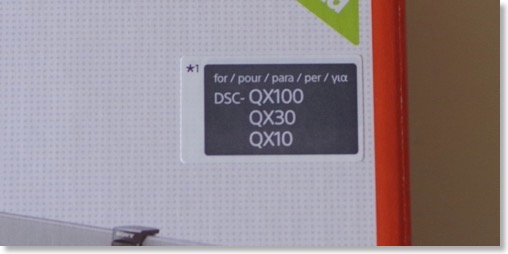
SPA-TA1だけど、パッケージにもQX1の文字がなく、本当にQX1で使えるのか心配なところだった。
結論から言えば、ちゃんと使えた。
ケースなしなら、無理やりこのアタッチメントなしでも、iPhone 6 plusをマウントできた人もいるみたいだけど、iPhone 6 plusをケースにつけた状態でマウントする人なら必須。

1-6番のアタッチメントが付いていて、袋から出しているのは、1と3。
1が、iPhone 6 plus。3が、iPad mini。

番号の付いているアタッチメントを交換して、小さい部品でロックする。


あとは、QX1についているパーツで蓋をする感じ。

伸びる側の機構は、QX1についているパーツの方を使う。

引っ張ってiPhone 6 plusに装着。


これでマウント完了。

用途はよくわからないが、SEL70200Gも付けてみた。

今度は、iPad miniもマウント。

QX1よりも下側にiPad miniが出るので、三脚によっては、使えないかも。
iPhoneとの接続は、WiFiのアクセスポイント形式で、QX1に本体にシールで貼り付けられているパスコードを入力すればよい。
α7のスマートリモコンを使う時は、iOS側の紐付けは1台だった気がしたが、QX1は、iPhoneでもiPadでも大丈夫みたい。

これは、ライブビューリモコンRM-LVR1で接続してみたところ。
ペアリングでちょっと悩んだ。
RM-LVR1が、QX1を見つけてボタンを押すと、QX1がピーピーなって、ペアリング中になる。この時にQX1のバッテリボックス内のWi-Fiボタンを長押しして、ピーっとなったら、ペアリング完了。
SONY ミラーレス一眼 レンズスタイルカメラ QX1 ボディ ブラック ILCE-QX1
ソニー タブレットアタッチメント SPA-TA1
ILCE-QX1とSPA-TA1到着
2015/05/19 22:00
注文していたEマウント用レンズスタイルカメラQX1とマウントアダプターのSPA-TA1が到着。

円筒形の箱とはちょっと凝っている。

同梱物は、バッテリ、USBケーブル、ストラップ。


SEL55F18Zをつなげてみたところ。レンズ自体が小さいものではないので、決してコンパクトとはいえない。

当たり前だが、α7と比べて、薄いかと言えば、まったく薄くない。
センサー面までの距離は同じにしないといけないし、QX1の場合は、その後ろにバッテリもマウントしているので、むしろ厚くなっているぐらい。
SONY ミラーレス一眼 レンズスタイルカメラ QX1 ボディ ブラック ILCE-QX1
ソニー タブレットアタッチメント SPA-TA1

円筒形の箱とはちょっと凝っている。

同梱物は、バッテリ、USBケーブル、ストラップ。


SEL55F18Zをつなげてみたところ。レンズ自体が小さいものではないので、決してコンパクトとはいえない。

当たり前だが、α7と比べて、薄いかと言えば、まったく薄くない。
センサー面までの距離は同じにしないといけないし、QX1の場合は、その後ろにバッテリもマウントしているので、むしろ厚くなっているぐらい。
SONY ミラーレス一眼 レンズスタイルカメラ QX1 ボディ ブラック ILCE-QX1
ソニー タブレットアタッチメント SPA-TA1
レンズスタイルカメラのQX1を発注
2015/05/17 22:53
α7用に新しいEマウントの望遠レンズを買ったのだけど、ちょっと気になるのは、α7で使っていない方のレンズって、ちょっともったいないよな、と。
写真の時は、とっかえひっかえするわけで仕方ないけど、動画を撮影しているときは、2カメ、3カメで撮りたい。望遠とちょっとヒキの画を両方撮れるといいな、と。 眠らせておくのはもったいない。
今でも、アクションカムを一緒に回していることも結構あるので、俯瞰というか全体が入る画は撮れているのだけど、もうちょっと中間の画をいいレンズで撮れたら。
ふと思い出したのが、ソニーのレンズスタイルカメラ。
オリンパスでも最近、同種のものが出て、YouTuberの人でも、単焦点レンズにレンズキャップ代わり付けたい、という話しもあった。

ソニーのレンズスタイルカメラをあらためて調べてみると、4種類になっていてた。そのうち、Eマウントを装着できるタイプのものは、QX1。
個人的には、QX1といえば、ヤマハのシーケンサーなのだけど、ソニーの場合は、レンズスタイルカメラのフラッグシップということだろう。
QX10や100が、登場した時は、斬新だな、と思ったものの、結局、使い途が思いつかず、購入を見送った。QX1も発売されたときには、一応、チェックしていたと思うけど、その時は、Eマウントレンズを1本しか持っていなかったので、これまた使い途がなくスルー。
しかし、今は、レンズが2本になった。
QX10/100の時は、センサーサイズは1インチだったけど、QX1は、APS-Cでちょっと大きくなっている。また、バッテリーがα7と共通で使い回しができる。
なかなかいいんじゃない。
動画は、詳細がわからないが、MP4でフルハイビジョンらしい。
スマホのアプリと連携して、スマホから操作できるが、アクションカムについてきたライブビューリモコンにも対応している。これも手元にあるので、活用できそう。
イメージ的には、SEL55F18Zと接続して、三脚に固定して、固定カメラとして使用する。だいたい換算70mmぐらいになるはずだから、ちょうどいいぐらいではないか。
SEL70200Gとは、ちょっと使うイメージが思いつかないな。
そのままだと、iPhone 6 plusはでかすぎてはまらないかもしれないので、タブレットアダプタのSPA-TA1も、一緒に発注。
これがあれば、iPad miniも装着できる。
ただ、なかなか、探しても、QX1に使える、という例が出てこない。多分、同じマウントだから使えると思うんだけど。
SONY ミラーレス一眼 レンズスタイルカメラ QX1 ボディ ブラック ILCE-QX1
ソニー タブレットアタッチメント SPA-TA1
写真の時は、とっかえひっかえするわけで仕方ないけど、動画を撮影しているときは、2カメ、3カメで撮りたい。望遠とちょっとヒキの画を両方撮れるといいな、と。 眠らせておくのはもったいない。
今でも、アクションカムを一緒に回していることも結構あるので、俯瞰というか全体が入る画は撮れているのだけど、もうちょっと中間の画をいいレンズで撮れたら。
ふと思い出したのが、ソニーのレンズスタイルカメラ。
オリンパスでも最近、同種のものが出て、YouTuberの人でも、単焦点レンズにレンズキャップ代わり付けたい、という話しもあった。

ソニーのレンズスタイルカメラをあらためて調べてみると、4種類になっていてた。そのうち、Eマウントを装着できるタイプのものは、QX1。
個人的には、QX1といえば、ヤマハのシーケンサーなのだけど、ソニーの場合は、レンズスタイルカメラのフラッグシップということだろう。
QX10や100が、登場した時は、斬新だな、と思ったものの、結局、使い途が思いつかず、購入を見送った。QX1も発売されたときには、一応、チェックしていたと思うけど、その時は、Eマウントレンズを1本しか持っていなかったので、これまた使い途がなくスルー。
しかし、今は、レンズが2本になった。
QX10/100の時は、センサーサイズは1インチだったけど、QX1は、APS-Cでちょっと大きくなっている。また、バッテリーがα7と共通で使い回しができる。
なかなかいいんじゃない。
動画は、詳細がわからないが、MP4でフルハイビジョンらしい。
スマホのアプリと連携して、スマホから操作できるが、アクションカムについてきたライブビューリモコンにも対応している。これも手元にあるので、活用できそう。
イメージ的には、SEL55F18Zと接続して、三脚に固定して、固定カメラとして使用する。だいたい換算70mmぐらいになるはずだから、ちょうどいいぐらいではないか。
SEL70200Gとは、ちょっと使うイメージが思いつかないな。
そのままだと、iPhone 6 plusはでかすぎてはまらないかもしれないので、タブレットアダプタのSPA-TA1も、一緒に発注。
これがあれば、iPad miniも装着できる。
ただ、なかなか、探しても、QX1に使える、という例が出てこない。多分、同じマウントだから使えると思うんだけど。
SONY ミラーレス一眼 レンズスタイルカメラ QX1 ボディ ブラック ILCE-QX1
ソニー タブレットアタッチメント SPA-TA1
カメラ用のコンパクトな三脚を購入 Velbon UT-43Q
2015/05/16 18:24
最近、ブログを書く人も少なくなったのか、商品紹介系の情報は、いわゆるYouTuberと言われる人のものをみることが増えてきた。ジェットダイスケ氏とか、瀬戸弘司氏とか、Kazu氏とか。ビデオ自体がわかりやすいしね。
その中で、紹介されていた三脚がちょっと気になったのがあったので、購入してみた。
VelbonというメーカーのUT43Qというやつ
非常にコンパクトに折りたためるのがウリ。

今、三脚は全部で3つあるのだけど、ビデオ用が2本と、カメラ用は15年ぐらい前に新婚旅行用に買った、非常に非力なやつしかなかった。
α7用に新しい高い望遠レンズも買ったことだし、もう少しまともな三脚があってもいいかな、とか、一脚もいいかな、と考えていた。
このUT43Qは、脚が通常の三脚と逆方向に曲がることで、コンパクトになる。
持ち運びを考えると、やっぱりコンパクトっていいよなぁ、と。
もう一つコンパクト三脚では、Manfrottoのbefreeというのもあった。
こっちも、同様の逆方向への折りたたみ方式だけど、4段の伸縮で、UT43Qに比べるとそれほどコンパクトではない。
befreeは、畳んだ長さが40cmに対して、UT43Qなら27cmなので、結構違う。
自重も1.4kgに対して、1.1kgぐらいなので、ちょい軽い。
一方、befreeの方は対荷重が4kgで、UT43Qは2kgしかないので、大きなカメラ、大きなレンズを載せる人は、befreeの方が良さそう。
自分の場合、最大重いもので、α7+SEL70200G。これをはかると1.4kgだったので、UT-43Qでいいか、と。これ以上重くなる予定はないし、それ以上載せるなら、でかい三脚は持っているし。

で、到着。

確かにコンパクト。

α7と比較すると、コンパクトさがよくわかる。

前の非力な三脚との比較もすごいな。あんま変わんないよ。
たたんだ状態だと、小さいけど、ずっしりくる。材質は、アルミではなくマグネシウムらしい。

こんなセッティングもできる。
UT43Qは自由雲台。自由雲台は、今まで安物しか使ったことがなかったので、精度とか保持力が心配だったが、UT43Qの雲台は結構スムーズに動くし、しっかり止まる。パン方向の動きもスムーズ。
水準器は付いていないけど、α7には内蔵されているので、大丈夫だろう。

自分はそれほど、身長が高くないので、最大に伸ばすと、ファインダーが覗けないぐらいになる。
ものすごくがっしりしているものではないので、ちょっとブレとかあるかもしれないけど、ある程度は、これでいいんではないの?
畳むと、重く感じるけど、伸ばすと軽く感じるから不思議。
カメラ用の三脚なんだけど、運動会でSEL70200Gとデビューさせるつもり。
Velbon 三脚 ULTREK 6段 中型 自由雲台 アルミ製 UT-43Q
その中で、紹介されていた三脚がちょっと気になったのがあったので、購入してみた。
VelbonというメーカーのUT43Qというやつ
非常にコンパクトに折りたためるのがウリ。

今、三脚は全部で3つあるのだけど、ビデオ用が2本と、カメラ用は15年ぐらい前に新婚旅行用に買った、非常に非力なやつしかなかった。
α7用に新しい高い望遠レンズも買ったことだし、もう少しまともな三脚があってもいいかな、とか、一脚もいいかな、と考えていた。
このUT43Qは、脚が通常の三脚と逆方向に曲がることで、コンパクトになる。
持ち運びを考えると、やっぱりコンパクトっていいよなぁ、と。
もう一つコンパクト三脚では、Manfrottoのbefreeというのもあった。
こっちも、同様の逆方向への折りたたみ方式だけど、4段の伸縮で、UT43Qに比べるとそれほどコンパクトではない。
befreeは、畳んだ長さが40cmに対して、UT43Qなら27cmなので、結構違う。
自重も1.4kgに対して、1.1kgぐらいなので、ちょい軽い。
一方、befreeの方は対荷重が4kgで、UT43Qは2kgしかないので、大きなカメラ、大きなレンズを載せる人は、befreeの方が良さそう。
自分の場合、最大重いもので、α7+SEL70200G。これをはかると1.4kgだったので、UT-43Qでいいか、と。これ以上重くなる予定はないし、それ以上載せるなら、でかい三脚は持っているし。

で、到着。

確かにコンパクト。

α7と比較すると、コンパクトさがよくわかる。

前の非力な三脚との比較もすごいな。あんま変わんないよ。
たたんだ状態だと、小さいけど、ずっしりくる。材質は、アルミではなくマグネシウムらしい。

こんなセッティングもできる。
UT43Qは自由雲台。自由雲台は、今まで安物しか使ったことがなかったので、精度とか保持力が心配だったが、UT43Qの雲台は結構スムーズに動くし、しっかり止まる。パン方向の動きもスムーズ。
水準器は付いていないけど、α7には内蔵されているので、大丈夫だろう。

自分はそれほど、身長が高くないので、最大に伸ばすと、ファインダーが覗けないぐらいになる。
ものすごくがっしりしているものではないので、ちょっとブレとかあるかもしれないけど、ある程度は、これでいいんではないの?
畳むと、重く感じるけど、伸ばすと軽く感じるから不思議。
カメラ用の三脚なんだけど、運動会でSEL70200Gとデビューさせるつもり。
Velbon 三脚 ULTREK 6段 中型 自由雲台 アルミ製 UT-43Q
SEL70200Gで試し撮り
2015/04/29 22:59
せっかくSEL70200Gを手に入れたので、試し撮りに行ってきた。
望遠で撮る意味ないけど。
70mm。
200mm。
やっぱり、今までの55mmだと、こんなに寄った絵は撮れなかったので、望遠レンズを買った意味はあった。
70mm
200mm
200mm+超解像ズーム3倍
これは動画。
やっぱり、今までのカメラやレンズだと撮れなかったものが、撮れたと思う。買ってよかった。
SONY 望遠ズームレンズ FE 70-200mm F4 G OSS フルサイズ対応
望遠で撮る意味ないけど。
70mm。
200mm。
やっぱり、今までの55mmだと、こんなに寄った絵は撮れなかったので、望遠レンズを買った意味はあった。
70mm
200mm
200mm+超解像ズーム3倍
これは動画。
やっぱり、今までのカメラやレンズだと撮れなかったものが、撮れたと思う。買ってよかった。
SONY 望遠ズームレンズ FE 70-200mm F4 G OSS フルサイズ対応
SEL70200Gが到着
2015/04/29 22:54
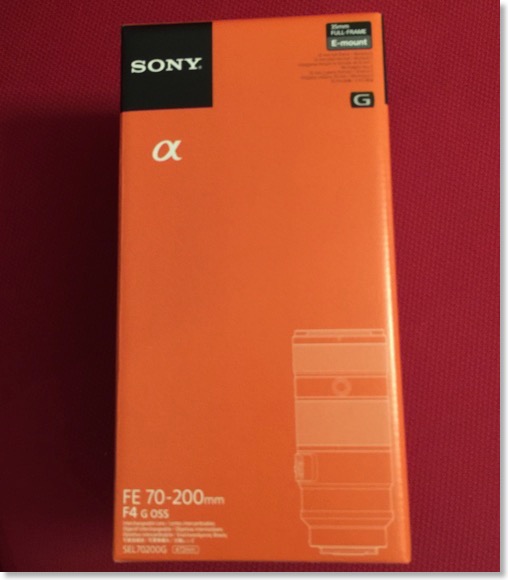
注文していたα7用の望遠ズームレンズSEL70200Gが到着した。


レビューで、軽量でコンパクト、というフレーズをいっぱいみていたのだが、重っ、長っ!
筒の部分なんか、分厚そうな鉄みたいな素材。顕微鏡なんか筐体に使われているっぽいやつ。
他のメーカーの望遠レンズなんかにくらべれば、軽量、コンパクト、ということなんだろうけど。

レンズの保護用として72mm径のMCプロテクターも注文しておいたので、装着。

早速、α7に装着。三脚座でバランス良く、立つ。この三脚座がまた重い。


やっぱ長いよね。

フードをつけるとなおさら長くなる。
望遠の威力を試そうと、覗いてみたところ、あれ?思ったよりも寄れない?
というのは、多分、感覚の問題で、今まで単焦点レンズばかり使っていたので、人の顔とか、家の中なんかで、小さいと思っていたら、距離を詰めていた。
望遠レンズは、当然、家の中よりも、距離を詰められない場所でないと、真価がよくわからないだろう。
SONY 望遠ズームレンズ FE 70-200mm F4 G OSS フルサイズ対応
Kenko カメラ用フィルター MC プロテクター 72mm レンズ保護用 172216
Eマウント望遠レンズを発注 - SEL70200G
2015/04/25 08:44
α7を購入してから、1年近くになろうとしている。
レンズは55mmの単焦点を一本しか持っていないけど、これで撮れる写真は、かなり気に入っている。
解像感というのだろうか、ピントが合っているところは、繊細に緻密に表現されていて、何気ない写真でも、ハッとさせられることが多い。
自分でも、こんな写真が撮れる、というところがいい。
難点をあげるとすれば、遠くの被写体の場合。
主に、ムスメのイベントだけど、運動会や、習い事の発表会などで、ビデオを撮る場合。55mmしかないので、当然、ヒキの絵しか撮れない。
ソニーの超解像ズームで、x2まで引き伸ばせるが、それでも、体育館などでは足らない。
それに、超解像ズームをビデオで使うと、どうも絵が汚い。
なので、寄った絵を撮るときは、昔ながらのハンディカム。ビデオ専用機だかって、安定しているが、α7の画質に慣れると絵に不満は残る。解像感と、色、ボケかな。
というわけで、Eマウントの望遠レンズは、半年以上前から欲しかった。が、車の買い替えなんかもあって、先延ばしになってしまった。
時には、瞬間の物欲で欲しい、と思うこともあるけど、半年寝かしたことで、やっぱり欲しいものは、本当に欲しいもの、という自分の物欲の見極めにもなった。
そろそろお金も貯まってきたし、ゴールデンウィークも運動会も近いので、発注しようかと。
レンズ選び、といってもそう選択肢はない。

Eマウントで、フルサイズ対応の望遠となれば、検討を始めた頃はSEL70200Gしかなかった。
その後、SEL24240というのも出たみたいだけど、24-240mmと便利ズームっぽい位置付け。70-200の方が、広角側は、それほど必要を感じたことがないので、どうせなら望遠時の性能に振ってある方がいいかな、とあまり真剣に検討していない。
選択肢は限られているので、選ぶ、というより、自分が納得するかどうか。
カールツァイスの55mmで学んだのは、いいレンズは高い。
安くていいレンズもあるのだろうけど、今まで買っていた、PENTAXやシグマなんかの2-3万円のレンズとは、段違いだった。
かといって、10万円オーバーというのは、やはり勇気がいる。
SEL70200Gは、カールツァイスではないが、Gレンズという銘が打たれている。自分みたいな一般人でも知っているカールツァイスと違って、Gレンズと言われても、ピンとこない。
Gレンズを今あらためて調べてみると
http://m.chiebukuro.yahoo.co.jp/detail/q1173598966
「画質重視の手ごろな高性能レンズがGレンズに現在はなっているようです。」
だそう。
画質は重視で、高性能なのだからいいのかな。手頃というのがちょっとひっかかるけど。
でも結局、自分にとっては、Gレンズスゲー、とはならないので、作例とかレビューを見るしかない。
まぁカールツァイスも、よくハンディカムやサイバーショットで見ていた時は、ふーん、で、自分で青ラベルのレンズを買って初めて、スゲー、となったからな。
で、作例やレビューを見る限りは、充分納得いく画質な気がする。
画質以外にも、手ブレ補正なんかも、それなりに使えそう。今、手ブレ補正無しで、単焦点しか使っていないので、イマイチ有り難みがわかってないかもしれないが、望遠で手持ち撮影となれば、あった方がいいに決まっている。
調べていく過程で、ボディが白いのは、日光で中の空気があったまって、像が歪むのを避ける、とかも知った。(ほんと?)
高そうな望遠レンズは、そういえば白が多いな、と思っていたので、謎が氷解。ちょっとプロとか、マニアっぽいな、と思いつつ、腕は追いついていないので、気後れはある。必要だと思っているので仕方ない。
後は、Apple Watchの注文に出遅れて、ゴールデンウィーク明けの入手になってしまったので、ゴールデンウィークの楽しみに、新レンズを使ってみよう、ということで、このタイミングで発注。
買ったのは在庫がありそうで、価格も安かったマップカメラのヤフー店。プラチナ会員はポイント5倍だったので、カードが3倍、プレミアム会員5倍も入って全部でポイント14%かな。17000円分ぐらい付くので、結構お得。
しかし、10万円を越えるレンズとは、すごい。本体価格並み。
SONY 望遠ズームレンズ FE 70-200mm F4 G OSS フルサイズ対応
レンズは55mmの単焦点を一本しか持っていないけど、これで撮れる写真は、かなり気に入っている。
解像感というのだろうか、ピントが合っているところは、繊細に緻密に表現されていて、何気ない写真でも、ハッとさせられることが多い。
自分でも、こんな写真が撮れる、というところがいい。
難点をあげるとすれば、遠くの被写体の場合。
主に、ムスメのイベントだけど、運動会や、習い事の発表会などで、ビデオを撮る場合。55mmしかないので、当然、ヒキの絵しか撮れない。
ソニーの超解像ズームで、x2まで引き伸ばせるが、それでも、体育館などでは足らない。
それに、超解像ズームをビデオで使うと、どうも絵が汚い。
なので、寄った絵を撮るときは、昔ながらのハンディカム。ビデオ専用機だかって、安定しているが、α7の画質に慣れると絵に不満は残る。解像感と、色、ボケかな。
というわけで、Eマウントの望遠レンズは、半年以上前から欲しかった。が、車の買い替えなんかもあって、先延ばしになってしまった。
時には、瞬間の物欲で欲しい、と思うこともあるけど、半年寝かしたことで、やっぱり欲しいものは、本当に欲しいもの、という自分の物欲の見極めにもなった。
そろそろお金も貯まってきたし、ゴールデンウィークも運動会も近いので、発注しようかと。
レンズ選び、といってもそう選択肢はない。

Eマウントで、フルサイズ対応の望遠となれば、検討を始めた頃はSEL70200Gしかなかった。
その後、SEL24240というのも出たみたいだけど、24-240mmと便利ズームっぽい位置付け。70-200の方が、広角側は、それほど必要を感じたことがないので、どうせなら望遠時の性能に振ってある方がいいかな、とあまり真剣に検討していない。
選択肢は限られているので、選ぶ、というより、自分が納得するかどうか。
カールツァイスの55mmで学んだのは、いいレンズは高い。
安くていいレンズもあるのだろうけど、今まで買っていた、PENTAXやシグマなんかの2-3万円のレンズとは、段違いだった。
かといって、10万円オーバーというのは、やはり勇気がいる。
SEL70200Gは、カールツァイスではないが、Gレンズという銘が打たれている。自分みたいな一般人でも知っているカールツァイスと違って、Gレンズと言われても、ピンとこない。
Gレンズを今あらためて調べてみると
http://m.chiebukuro.yahoo.co.jp/detail/q1173598966
「画質重視の手ごろな高性能レンズがGレンズに現在はなっているようです。」
だそう。
画質は重視で、高性能なのだからいいのかな。手頃というのがちょっとひっかかるけど。
でも結局、自分にとっては、Gレンズスゲー、とはならないので、作例とかレビューを見るしかない。
まぁカールツァイスも、よくハンディカムやサイバーショットで見ていた時は、ふーん、で、自分で青ラベルのレンズを買って初めて、スゲー、となったからな。
で、作例やレビューを見る限りは、充分納得いく画質な気がする。
画質以外にも、手ブレ補正なんかも、それなりに使えそう。今、手ブレ補正無しで、単焦点しか使っていないので、イマイチ有り難みがわかってないかもしれないが、望遠で手持ち撮影となれば、あった方がいいに決まっている。
調べていく過程で、ボディが白いのは、日光で中の空気があったまって、像が歪むのを避ける、とかも知った。(ほんと?)
高そうな望遠レンズは、そういえば白が多いな、と思っていたので、謎が氷解。ちょっとプロとか、マニアっぽいな、と思いつつ、腕は追いついていないので、気後れはある。必要だと思っているので仕方ない。
後は、Apple Watchの注文に出遅れて、ゴールデンウィーク明けの入手になってしまったので、ゴールデンウィークの楽しみに、新レンズを使ってみよう、ということで、このタイミングで発注。
買ったのは在庫がありそうで、価格も安かったマップカメラのヤフー店。プラチナ会員はポイント5倍だったので、カードが3倍、プレミアム会員5倍も入って全部でポイント14%かな。17000円分ぐらい付くので、結構お得。
しかし、10万円を越えるレンズとは、すごい。本体価格並み。
SONY 望遠ズームレンズ FE 70-200mm F4 G OSS フルサイズ対応
HDR-AS100V用のレンズカバー購入
2014/11/09 15:03
ツールド東北をアクションカメラ付きで走った
2014/09/23 12:08
今年のツールド東北2014は、ソニーのアクションカメラHDR-AS100Vを搭載して走った。
モバイルバッテリーから給電。iPhoneにも給電していたので、完走後は、モバイルバッテリーはほぼ空に。
動画はフルHDの60p、全体的な容量は、50GBぐらい。64GBでちょうどよかった。
まぁ自転車は、動きが激しいわけでもないし、スローモーションにすることもほとんどないと思うので、30pでいいかも。
撮影した動画は、FinalCut Pro Xで編集。手ブレ補正をかけている。これには、やたらと時間がかかる。
時間だけでなく、容量もやたら食っている。2時間以上で60pで撮影した動画をProRes 422でレンダリングすると480GBぐらいになってしまう。
今度から、自転車は30pにしよう。
SONY HDR-AS100VR メモリースティックマイクロ/マイクロSD対応フルハイビジョンアクションカム (ライブビューリモコン付き)
東芝 microSDXC 64GB Class10 30MB/s UHS-I 防水 耐X線 日本製 TOSHIBA 海外向けパッケージ品
MINOURA(ミノウラ) カメラマウント [VC100-M] ル・コード Mサイズ φ28-35mm対応
モバイルバッテリーから給電。iPhoneにも給電していたので、完走後は、モバイルバッテリーはほぼ空に。
動画はフルHDの60p、全体的な容量は、50GBぐらい。64GBでちょうどよかった。
まぁ自転車は、動きが激しいわけでもないし、スローモーションにすることもほとんどないと思うので、30pでいいかも。
撮影した動画は、FinalCut Pro Xで編集。手ブレ補正をかけている。これには、やたらと時間がかかる。
時間だけでなく、容量もやたら食っている。2時間以上で60pで撮影した動画をProRes 422でレンダリングすると480GBぐらいになってしまう。
今度から、自転車は30pにしよう。
SONY HDR-AS100VR メモリースティックマイクロ/マイクロSD対応フルハイビジョンアクションカム (ライブビューリモコン付き)
東芝 microSDXC 64GB Class10 30MB/s UHS-I 防水 耐X線 日本製 TOSHIBA 海外向けパッケージ品
MINOURA(ミノウラ) カメラマウント [VC100-M] ル・コード Mサイズ φ28-35mm対応
SONY HDR-AS100VRが到着
2014/09/07 11:37

注文していたソニーのアクションカムHDR-AS100VRが到着。
想像より、箱が長かった。
ライブビューリモコン同梱だからか。
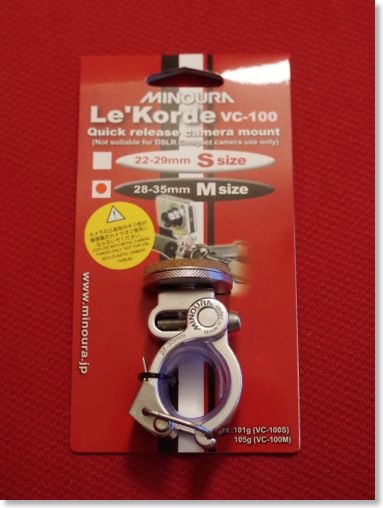
ミノウラの三脚マウント。若干の太さ調整ができる。

東芝のmicro SDXC 64GB。

ウォータープルーフケース、三脚アダプタ、マウントキット、USBケーブル、バッテリーが同梱。
説明書は、紙のものは簡易版で、ちゃんとしたものはPDFで提供。
めちゃ小さいわけではないが、充分コンパクト。
レンズが出っ張っていて、汚れがすぐに付着する。傷も付きやすいのかもしれないので、プロテクターはいるかも。
ボタン類は硬い。単体でも防滴防塵だし、誤動作を考えると、こんなものだろう。
バッテリー駆動ものは、充電しないといけないので、来てもすぐに試しづらい。
充電時間は、カメラ本体、ライブビューリモコン、共に4時間。
α7用に入れていたiPhone用アプリがそのまま使えるので、繋げてモニタリングしてみた。
まずは、AS100Vの電源をオンすると、AS100VがWi-Fiアクセスポイントになる。iPhoneのWi-Fi設定で、SSIDは、自動で表示されるので、紙の説明書にシールで貼付されているパスワードを入力。(本体をMacにマウントすると、テキストファイルで保存もされている)
多少のラグ、途切れはあるものの、ちゃんと機能していた。
最初から手ブレ補正がかかっていて、ちょっと狭い120度の広角になっている。
でも十分な気がする。

旧機種からの変更で重要なポイントは、この三脚ネジのアダプタ。
これがあると、防水ケースに入れなくても、直接自転車などにマウントできる。

これがマウントしてみた所。
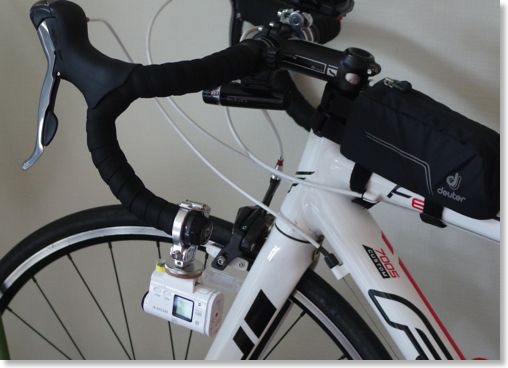
別パターンで、ハンドル下に付けてみた。
マウントするだけなら、防水ケースでもよいのだけど、

このように三脚アダプタを使うと、モバイルバッテリーなどから給電しながら、撮影できる。
自転車での撮影だと、長時間におよぶことを考えると、外部給電ができるか、できないかでは、かなり使い勝手が違う。
実際の撮影例。
SONY HDR-AS100VR メモリースティックマイクロ/マイクロSD対応フルハイビジョンアクションカム (ライブビューリモコン付き)
東芝 microSDXC 64GB Class10 30MB/s UHS-I 防水 耐X線 日本製 TOSHIBA 海外向けパッケージ品
MINOURA(ミノウラ) カメラマウント [VC100-M] ル・コード Mサイズ φ28-35mm対応
アクションカメラ購入 - SONY HDR-AS100VR
2014/08/23 12:06
以前から、買おうかどうか、ずっと悩んでいたものに、アクションカメラがある。
アクションカメラといえばGoPro。だけど、横に幅広で、ずんぐりむっくりなあのデザインがあまり気に入らない。コンデジをコンパクトにしたイメージなんだろうか。
ソニーから、最初の機種が出た時は、いいな、と思った。シュッとしてる。こっちは、ビデオカメラをコンパクトにしてるのかな。
だけど、三脚にダイレクトに付かない、とか、色々気になるところがあって、保留。
そうこうしている間に、三代目のAS100Vまで来た。
単体でも防滴、手ブレ補正、高画質化、コンパクトな三脚アダプタ付き、となかなかの進化。
モノとしては、かなりいい感じになったのだけど、なかなか買うタイミングが踏み切れなかった。
でも、今年もツールド東北に出場するので、その記録に、と思い注文。
もっと早く決断してれば、旅行にも持って行けたんだけどな。そこは失敗。

AS100Vには、腕時計型の液晶付きリモコンが付属するタイプもあったので、こっちにした。
本体で画角を確認できないので、見られた方がストレスは少なそう気がしたので。
一緒に買うものとしては、予備電池も考えたが、外部給電はできるみたい。
当面、自転車で使うことを考えると、すでにモバイルバッテリーを搭載していて、出力も2口ある。後回し。

メモリーカードは必要。最高画質のXAVC Sで撮影するには、microSDの64GB一択なので、東芝のを注文。

自転車マウントは、ミノウラのを注文。
SONY HDR-AS100VR メモリースティックマイクロ/マイクロSD対応フルハイビジョンアクションカム (ライブビューリモコン付き)
東芝 microSDXC 64GB Class10 30MB/s UHS-I 防水 耐X線 日本製 TOSHIBA 海外向けパッケージ品
MINOURA(ミノウラ) カメラマウント [VC100-M] ル・コード Mサイズ φ28-35mm対応
アクションカメラといえばGoPro。だけど、横に幅広で、ずんぐりむっくりなあのデザインがあまり気に入らない。コンデジをコンパクトにしたイメージなんだろうか。
ソニーから、最初の機種が出た時は、いいな、と思った。シュッとしてる。こっちは、ビデオカメラをコンパクトにしてるのかな。
だけど、三脚にダイレクトに付かない、とか、色々気になるところがあって、保留。
そうこうしている間に、三代目のAS100Vまで来た。
単体でも防滴、手ブレ補正、高画質化、コンパクトな三脚アダプタ付き、となかなかの進化。
モノとしては、かなりいい感じになったのだけど、なかなか買うタイミングが踏み切れなかった。
でも、今年もツールド東北に出場するので、その記録に、と思い注文。
もっと早く決断してれば、旅行にも持って行けたんだけどな。そこは失敗。

AS100Vには、腕時計型の液晶付きリモコンが付属するタイプもあったので、こっちにした。
本体で画角を確認できないので、見られた方がストレスは少なそう気がしたので。
一緒に買うものとしては、予備電池も考えたが、外部給電はできるみたい。
当面、自転車で使うことを考えると、すでにモバイルバッテリーを搭載していて、出力も2口ある。後回し。

メモリーカードは必要。最高画質のXAVC Sで撮影するには、microSDの64GB一択なので、東芝のを注文。

自転車マウントは、ミノウラのを注文。
SONY HDR-AS100VR メモリースティックマイクロ/マイクロSD対応フルハイビジョンアクションカム (ライブビューリモコン付き)
東芝 microSDXC 64GB Class10 30MB/s UHS-I 防水 耐X線 日本製 TOSHIBA 海外向けパッケージ品
MINOURA(ミノウラ) カメラマウント [VC100-M] ル・コード Mサイズ φ28-35mm対応
α7のストラップを見直す - C-Loop & Ninja Camera Strap
2014/08/10 18:39
α7を買ってから、ストラップは本体付属の純正を使っていた。
普通の使い勝手ではあるが、首から下げるのは若干ださいな、と思うのと、自転車に乗る時に、なんかブラブラしたり、襷がけすると、今度は撮影しにくいな、と思っていた。
伸縮自在のカメラ用ネックストラップ「忍者ストラップ」
という記事を見たので、確かにこれは便利そう。
また、Amazonで見ていると、C-Loopというストラップマウントも一緒に売れているみた。
YouTubeでは、
https://www.youtube.com/watch?v=rQfSH3dtuT8
このC-LoopとNinja Strapの組み合わせが紹介されていた。組み合わせで使うというところなのか。
で注文してみた。(しかしストラップ周りだけで、7000円は高いよ!)
まずNinja Camera Strap。

太さが3種類あるみたいだけど、一番太い38mmにしてみた。
真ん中のリングになっている所を引っ張ると、長さが長くなる。
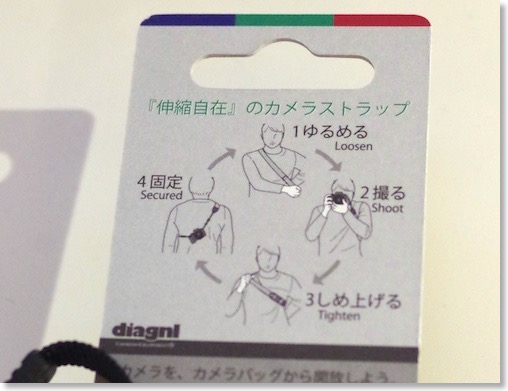
説明書。

こっちはC-LOOP。

頑丈感はある。

裏は三脚ネジ。表側のC部分が縦に起き上がって、ねじって締める事ができる。

Ninja Camera Strapと合わせてみた。
思ったよりもクルクル回る。
Ninja Strapの方は、ちょっと練習が必要かも。
緩める時は、右手で下からたるんでいるストラップの余りを持ち上げつつ、リングを引っ張るのがいいかも。
また、締め上げる時は、左手で、カメラを背中に回して持ち上げておくと、すっと締められる。
C-Loopを併用することで、カメラの向きがレンズが下向きになるのはいい。標準のストラップマウントだと、レンズは外側。安定はすると思うけど、ぶつけそう。
あと三脚ネジを使う事で、他のカメラで使いたい時に付け替えて、使える、というのはいいかもしれない。
自転車に乗って試してもみたいところ。
diagnl(ダイアグナル) Ninja Camera Strap 38mm Black</a>
C-Loop 回転ストラップマウント ブラック(三脚穴取付、ミラーレスから本格一眼まで対応)#16011
普通の使い勝手ではあるが、首から下げるのは若干ださいな、と思うのと、自転車に乗る時に、なんかブラブラしたり、襷がけすると、今度は撮影しにくいな、と思っていた。
伸縮自在のカメラ用ネックストラップ「忍者ストラップ」
という記事を見たので、確かにこれは便利そう。
また、Amazonで見ていると、C-Loopというストラップマウントも一緒に売れているみた。
YouTubeでは、
https://www.youtube.com/watch?v=rQfSH3dtuT8
このC-LoopとNinja Strapの組み合わせが紹介されていた。組み合わせで使うというところなのか。
で注文してみた。(しかしストラップ周りだけで、7000円は高いよ!)
まずNinja Camera Strap。

太さが3種類あるみたいだけど、一番太い38mmにしてみた。
真ん中のリングになっている所を引っ張ると、長さが長くなる。
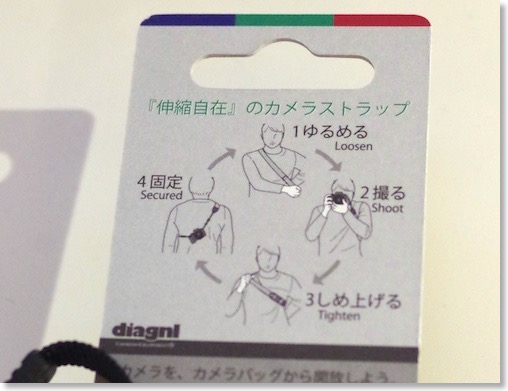
説明書。

こっちはC-LOOP。

頑丈感はある。

裏は三脚ネジ。表側のC部分が縦に起き上がって、ねじって締める事ができる。

Ninja Camera Strapと合わせてみた。
思ったよりもクルクル回る。
Ninja Strapの方は、ちょっと練習が必要かも。
緩める時は、右手で下からたるんでいるストラップの余りを持ち上げつつ、リングを引っ張るのがいいかも。
また、締め上げる時は、左手で、カメラを背中に回して持ち上げておくと、すっと締められる。
C-Loopを併用することで、カメラの向きがレンズが下向きになるのはいい。標準のストラップマウントだと、レンズは外側。安定はすると思うけど、ぶつけそう。
あと三脚ネジを使う事で、他のカメラで使いたい時に付け替えて、使える、というのはいいかもしれない。
自転車に乗って試してもみたいところ。
diagnl(ダイアグナル) Ninja Camera Strap 38mm Black</a>
C-Loop 回転ストラップマウント ブラック(三脚穴取付、ミラーレスから本格一眼まで対応)#16011
α7Rのミニチュア到着
2014/05/25 16:53

α7/Rの購入者が、製品登録をするとα7Rのミニチュアを先着1万名でプレゼントする、というキャンペーンをやっていたので、申し込んでみたら、ミニチュアが到着。

なかなか良く出来ている。
レンズは、ツァイスの24-70みたい。
レンズが取り外せたり、モードダイアルが回ったりする。
去年からスタートしているのに、まだやっているので、合わせて1万台売れてない、ってことだろうけど、自分は写りに満足しているので、メーカーの売れ行きを気にしてもしょうがいないか。
SONY デジタル一眼カメラ α7 ボディ ILCE-7/B
SONY Eマウント交換レンズ Sonnar T* FE 55mm F1.8 ZA
α7用のアクセサリーキット購入 - ACC-TRW
2014/05/17 09:50
ペンタックスレンズで撮り比べ
2014/05/06 17:48
せっかくなので、マウントアダプタを使って、身近な被写体で撮り比べてみた。
まずこれは、基準となるカールツァイス55mm。F1.8解放で撮影。
これは、40年以上前のSMC Takumar 55mm F1.8。これも解放。
正直、上と違いがよく判りません!微妙に花びらのくっきり感が違うぐらいか?
これは、ビスケットレンズ40mm F2.8の解放。
さすがに、画角も違うし、ボケ方もちょっと違う。
が、そこまで大きな違いは感じられない。
ひょっとして、自分が違いの分からない男なのか、カメラの性能が吸収してしまうのか、それもとも単に差が出ない撮影方法だったのか?
なんにせよ、ペンタックスレンズでも、それなりにイケている気がする。
SONY デジタル一眼カメラ α7 ボディ ILCE-7/B
SONY Eマウント交換レンズ Sonnar T* FE 55mm F1.8 ZA
まずこれは、基準となるカールツァイス55mm。F1.8解放で撮影。
これは、40年以上前のSMC Takumar 55mm F1.8。これも解放。
正直、上と違いがよく判りません!微妙に花びらのくっきり感が違うぐらいか?
これは、ビスケットレンズ40mm F2.8の解放。
さすがに、画角も違うし、ボケ方もちょっと違う。
が、そこまで大きな違いは感じられない。
ひょっとして、自分が違いの分からない男なのか、カメラの性能が吸収してしまうのか、それもとも単に差が出ない撮影方法だったのか?
なんにせよ、ペンタックスレンズでも、それなりにイケている気がする。
SONY デジタル一眼カメラ α7 ボディ ILCE-7/B
SONY Eマウント交換レンズ Sonnar T* FE 55mm F1.8 ZA
Kマウント→Eマウントアダプタ到着
2014/05/06 16:43
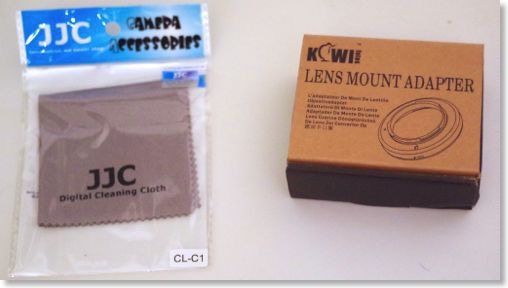
注文していたペンタックスのKマウントをソニーのEマウントに装着するアダプタKIWII PHOTOS LMA-PK(A)_EMが到着した。

わりとしっかりした感じで、安っぽい感じはしない。樹脂ではなく、全部、素材は金属っぽい。
Kマウント側が、ちょっと取り付けが渋いかな、と思うこともなくはないが、使える。
OFF-ONの表示のところは、DAレンズなどで、絞りを操作するレバー。ONで解放、OFFで絞る。
電子的に絞るのかと思っていたが、レンズ側にある物理的な機構で絞るみたい。
微妙に絞るのは難しいが、無いよりはましか。
実際の装着例。

SMC Takumar 55M F1.8。ヤフオクで入手した、自分と同じぐらいの年齢のレンズ。
ネジ式のSマウントなので、ペンタックスの純正マウントアダプタ、マウントKを使って装着している。なかない渋い。
かっこいいが、画角が55mと、カールツァイスと被っている。

これもオールドレンズ。SMC PENTAX 135mm F3.5。
こちらは、Kマウントなので、アダプタはいらない。
まぁでもこれを使う事は無い気がする。

これはK-01でよく使う、シグマの30mm F1.4。しかしこれは、APS-C用なので、換算50mm弱と、これもカールツァイスと被っている。

これは、ズームレンズ。PENTAX DA L 55-300mm F4-5.8ED。
とにかく長い。

逆にこれは短い。ビスケットレンズと言われる、PENTAX DA 40 F2.8。K-01のキットレンズ。
これは軽くていい。
手持ちのレンズはだいたいこんな感じ。一応、みんなα7に付けられた。当たり前か。
映り方だが、APS-C用のレンズは、周辺が丸状に暗くなる、いわゆる「ケラレ」状態になると思っていた。
最初に2つのオールドレンズは、もともと35mmフィルム用なので、ケラレないの当たり前だが、結局、シグマのレンズ以外のペンタックス純正レンズは、α7でも、普通に写っているみたい。
40mmは、今のカールツァイスの55mmより、ちょい広角だし、とにかく軽くて、短い。
マニュアルフォーカスになってしまうが、悪くない組み合わせかも。
カールツァイスの55mmなら、ピント拡大は、フォーカスリングを回すと自動的に拡大してくれるが、マウントアダプタ経由ではダメ。
自分の場合はC1ボタンにピント拡大を割り当てているので、ピントを拡大すれば、マニュアルフォーカスでもピシッとピントを合わせて撮影できる。
SONY デジタル一眼カメラ α7 ボディ ILCE-7/B
SONY Eマウント交換レンズ Sonnar T* FE 55mm F1.8 ZA
α7一週間の感想
2014/05/05 16:28
α7が来てから、一週間経った。
ゴールデンウイークで、家族のお出かけに持って行って、色々と使う機会があったので、少しは慣れてきた。
ここまでの満足度は、かなり高い。
その理由は、自分が撮った写真の質が、1-2段上がった気がする、というのが一番のところ。
写真の質とは何ぞや、というのはあると思うが、α7では、ピントがピシッと合っていて、合っているところはくっきり、という写真が増えた。
逆に、ピントの合っていない完全な失敗写真は、かなり減った。
これは、今までのフラストレーションの原因だったので、かなり快適。
ピントについては、今まで使っていたK-01に比べて、α7のAFの性能が良いのと、AF→MFの切り替えがスムーズにできることによると思う。
電子ファインダーがあることで、マニュアルフォーカス時に、拡大表示されて好きな場所にピントが合わせやすい、というのも効いている。
AFのモードは、今までは、自分でどこにピントを合わせるかを選ぶAF-Sばかりで撮っていたが、動く子供を撮るときはAF-Cがいい、ということも学習。切り替えもファンクションメニューで、簡単にできるのがいい。
くっきり、については、カールツァイスのレンズSEL55F18Zのおかげだろう。
こんなに高いレンズを買ったのは初めてだが、高いレンズってすごいな、と素直に感心する。
もっともK-01でも、★レンズとかにすれば、同様なのかもしれないが。
解像度の高さは、フルサイズセンサーの恩恵もあるかもしれない。
ピント、解像度は、カメラの性能。構図、タイミングは、自分の腕というか、センスというか、運の部分、という分担はあると思うが、ピントが速く合うことや、電子ファインダーや操作系の良さも、構図やタイミングにも良い影響を与えていそうな気がする。
電子ファインダーといえば、この休み中、晴天の時は、太陽の光で背面液晶がほとんど見えないことがあった。これまでは、勘で撮っていたのだけど、こういうときには電子ファインダーは、くっきり見やすくて、重宝した。
ミラーレスなのに、ファインダーなんているの?と思ったこともあったかもしれないが、真面目に写真を撮るときには、もはや無くてはならない気がする。
こうやって撮った写真は、REGZAの4Kテレビに映して家族で鑑賞会している。
MacのiPhotoからすぐに映せれば簡単なのだが、今は一旦、SDカードなどに保存しないと、4K表示にならない。これはちょっと面倒。メディアサーバー機能でいけるかな?(ちょっと試してみたところ、手持ちのサーバーソフトでは無理だった)
本体内蔵Wi-Fi機能は、いろいろと試してみたが、今のところあまり使っていない。
Eye-Fiの8GBカードを入れて、iPhoneに自動転送し、iCloudのフォトストリーム経由で、iMacのiPhotoに自動登録、というながれ。前にK-01でやっていたのと同じ。
不満は、やはりバッテリー。
自分の持っているソニーのデジカメ、ハンディカムもそうなのだが、なんでこんなに電池が無くなるのが早いのだろうか。
PENTAXは、ist *dsも、K-01も、一度充電すると1ヶ月以上は、充電することなんてないのに、ソニーは、1日持ち歩くだけで、バッテリーが空になってしまう。
予備バッテリを買った方がいいのかもしれないが、以前買った、モバイルバッテリーのcheero Powerbox 7000mAhが活躍。移動途中などに、充電することで、なんとか1日持たせられる。
SONY デジタル一眼カメラ α7 ボディ ILCE-7/B
SONY Eマウント交換レンズ Sonnar T* FE 55mm F1.8 ZA
ゴールデンウイークで、家族のお出かけに持って行って、色々と使う機会があったので、少しは慣れてきた。
ここまでの満足度は、かなり高い。
その理由は、自分が撮った写真の質が、1-2段上がった気がする、というのが一番のところ。
写真の質とは何ぞや、というのはあると思うが、α7では、ピントがピシッと合っていて、合っているところはくっきり、という写真が増えた。
逆に、ピントの合っていない完全な失敗写真は、かなり減った。
これは、今までのフラストレーションの原因だったので、かなり快適。
ピントについては、今まで使っていたK-01に比べて、α7のAFの性能が良いのと、AF→MFの切り替えがスムーズにできることによると思う。
電子ファインダーがあることで、マニュアルフォーカス時に、拡大表示されて好きな場所にピントが合わせやすい、というのも効いている。
AFのモードは、今までは、自分でどこにピントを合わせるかを選ぶAF-Sばかりで撮っていたが、動く子供を撮るときはAF-Cがいい、ということも学習。切り替えもファンクションメニューで、簡単にできるのがいい。
くっきり、については、カールツァイスのレンズSEL55F18Zのおかげだろう。
こんなに高いレンズを買ったのは初めてだが、高いレンズってすごいな、と素直に感心する。
もっともK-01でも、★レンズとかにすれば、同様なのかもしれないが。
解像度の高さは、フルサイズセンサーの恩恵もあるかもしれない。
ピント、解像度は、カメラの性能。構図、タイミングは、自分の腕というか、センスというか、運の部分、という分担はあると思うが、ピントが速く合うことや、電子ファインダーや操作系の良さも、構図やタイミングにも良い影響を与えていそうな気がする。
電子ファインダーといえば、この休み中、晴天の時は、太陽の光で背面液晶がほとんど見えないことがあった。これまでは、勘で撮っていたのだけど、こういうときには電子ファインダーは、くっきり見やすくて、重宝した。
ミラーレスなのに、ファインダーなんているの?と思ったこともあったかもしれないが、真面目に写真を撮るときには、もはや無くてはならない気がする。
こうやって撮った写真は、REGZAの4Kテレビに映して家族で鑑賞会している。
MacのiPhotoからすぐに映せれば簡単なのだが、今は一旦、SDカードなどに保存しないと、4K表示にならない。これはちょっと面倒。メディアサーバー機能でいけるかな?(ちょっと試してみたところ、手持ちのサーバーソフトでは無理だった)
本体内蔵Wi-Fi機能は、いろいろと試してみたが、今のところあまり使っていない。
Eye-Fiの8GBカードを入れて、iPhoneに自動転送し、iCloudのフォトストリーム経由で、iMacのiPhotoに自動登録、というながれ。前にK-01でやっていたのと同じ。
不満は、やはりバッテリー。
自分の持っているソニーのデジカメ、ハンディカムもそうなのだが、なんでこんなに電池が無くなるのが早いのだろうか。
PENTAXは、ist *dsも、K-01も、一度充電すると1ヶ月以上は、充電することなんてないのに、ソニーは、1日持ち歩くだけで、バッテリーが空になってしまう。
予備バッテリを買った方がいいのかもしれないが、以前買った、モバイルバッテリーのcheero Powerbox 7000mAhが活躍。移動途中などに、充電することで、なんとか1日持たせられる。
SONY デジタル一眼カメラ α7 ボディ ILCE-7/B
SONY Eマウント交換レンズ Sonnar T* FE 55mm F1.8 ZA
Kマウントアダプタを注文
2014/05/04 08:12
うちにあるレンズのほとんどは、PENTAXのKマウントのもの。
大したものがあるわけではないが、これらのレンズもマウントアダプタを使えば、α7で使えるようになる。
マウントアダプタは、ヤフオクか、Amazonで買うらしい。
粗雑なものもあるみたいだが、かといって、国産の1.5万円以上するのも、手が出しづらい。
手頃で、比較的レビューの良さそうなKIWIPHOTOSというところのLMA-PK(A)_EMというのを注文してみた。
レンズマウントアダプター ソニー αNEX Eマウント(NEX-3 NEX-5 等)BODY—ペンタックスKマウントレンズ
大したものがあるわけではないが、これらのレンズもマウントアダプタを使えば、α7で使えるようになる。
マウントアダプタは、ヤフオクか、Amazonで買うらしい。
粗雑なものもあるみたいだが、かといって、国産の1.5万円以上するのも、手が出しづらい。
手頃で、比較的レビューの良さそうなKIWIPHOTOSというところのLMA-PK(A)_EMというのを注文してみた。
レンズマウントアダプター ソニー αNEX Eマウント(NEX-3 NEX-5 等)BODY—ペンタックスKマウントレンズ
リモコン変換ケーブルを試す
2014/05/03 10:46
α7の内蔵ズーム機能が、動画撮影時にも結構使えることが分かった。
具体的な使用場面としては、競技会で、三脚での撮影。
この時に、ハンディカム用のリモコン付き三脚が、使えるといいなぁ、と。
で、色々みていると、使えるかも。
GP-VPT1 シューティンググリップ/RM-VPR1 リモートコマンダー 人気のSONYリモコンが一眼でもコンデジでもビデオカメラでも使えた!
まず、この記事によると、α7の動画撮影時には、リモコン自体は使えるらしい。
あと、うちのリモコン付き三脚は、マルチ端子ではなくて、A/V端子だけど、これはソニーから、VMC-AVM1という変換ケーブルがでている。
この変換ケーブルさえあれば、ズームも、録画スタートもできるのでは?
で、注文してやってきた。


結論を先に書いてしまうと、失敗。
うちのリモコンは、VCT-60AVというタイプ。一応、対応機種には入っている。
通電はするみたいだが、あらゆるボタンが反応しない。
上のラベルにもあるように、ハンディカムでないとダメなのかも。
リモコンを使いたい場合は、おとなしく専用のリモコンを入手する必要があるか。
具体的な使用場面としては、競技会で、三脚での撮影。
この時に、ハンディカム用のリモコン付き三脚が、使えるといいなぁ、と。
で、色々みていると、使えるかも。
GP-VPT1 シューティンググリップ/RM-VPR1 リモートコマンダー 人気のSONYリモコンが一眼でもコンデジでもビデオカメラでも使えた!
まず、この記事によると、α7の動画撮影時には、リモコン自体は使えるらしい。
あと、うちのリモコン付き三脚は、マルチ端子ではなくて、A/V端子だけど、これはソニーから、VMC-AVM1という変換ケーブルがでている。
この変換ケーブルさえあれば、ズームも、録画スタートもできるのでは?
で、注文してやってきた。


結論を先に書いてしまうと、失敗。
うちのリモコンは、VCT-60AVというタイプ。一応、対応機種には入っている。
通電はするみたいだが、あらゆるボタンが反応しない。
上のラベルにもあるように、ハンディカムでないとダメなのかも。
リモコンを使いたい場合は、おとなしく専用のリモコンを入手する必要があるか。
α7の本体内蔵ズーム機能を使う
2014/05/02 09:34
α7と同時に買ったレンズは55mmの単焦点だったので、望遠レンズは持っていない。
EマウントのGレンズは高くて、でかいな、とか、TAMRONのAマウントレンズにマウントアダプタを使うか、とか色々考えていたのだけど、α7のブログを読んでいると、こんな発見が。
α7:全画素超解像ズームで寄る
超解像ズームとはなんぞや、デジタルズームと違うのか?と。
マニュアルを調べてみると、α7には、3種類の本体内蔵のズーム機能がある。
1.フルサイズセンサーを活かした疑似ズーム
2.画像処理の奇麗なズーム
3.従来のデジタルズーム
1.は、JPEGで画像サイズでフルを選んでいない時に、センサーの中央側の画を切り取って、ズームっぽく見せよう、ということ。別に画質が粗くなるわけではない。
これは、Mサイズなら1.5倍、Sサイズなら2倍。フルを選んでいる時には、拡大しない。
2.は、2倍まで有効。3.も2倍。
これらはすべて、かけ算なので、1.×2.×3.で8倍まで拡大される。

これが元の55mmの画角。

これがSサイズのフルサイズセンサーによるズーム(中央部分の切り取り)2倍。

これが超解像ズームの2倍で、かけて4倍。この辺まではまぁ、見られる。

これがデジタルズームの2倍で、かけて8倍。
もっと大きなサイズだと、さすがにボケて見える。もっとも、このサイズでしかつかわなければ、デジタルズームでもそんなに気にならない。
うれしいのは、動画でも1.と3.は使える。
3.デジタルズームは別としても、2.ぐらいまでは、それなりに使える。
1.の2倍だけでも、110mmの望遠レンズを買ったのと一緒なので、お財布に優しい。
しばらくは、これでいい気がしてきた。運動会ぐらいなら、これでしのげそう。望遠レンズを買うのは先になりそう。
SONY デジタル一眼カメラ α7 ボディ ILCE-7/B
SONY Eマウント交換レンズ Sonnar T* FE 55mm F1.8 ZA
EマウントのGレンズは高くて、でかいな、とか、TAMRONのAマウントレンズにマウントアダプタを使うか、とか色々考えていたのだけど、α7のブログを読んでいると、こんな発見が。
α7:全画素超解像ズームで寄る
超解像ズームとはなんぞや、デジタルズームと違うのか?と。
マニュアルを調べてみると、α7には、3種類の本体内蔵のズーム機能がある。
1.フルサイズセンサーを活かした疑似ズーム
2.画像処理の奇麗なズーム
3.従来のデジタルズーム
1.は、JPEGで画像サイズでフルを選んでいない時に、センサーの中央側の画を切り取って、ズームっぽく見せよう、ということ。別に画質が粗くなるわけではない。
これは、Mサイズなら1.5倍、Sサイズなら2倍。フルを選んでいる時には、拡大しない。
2.は、2倍まで有効。3.も2倍。
これらはすべて、かけ算なので、1.×2.×3.で8倍まで拡大される。

これが元の55mmの画角。

これがSサイズのフルサイズセンサーによるズーム(中央部分の切り取り)2倍。

これが超解像ズームの2倍で、かけて4倍。この辺まではまぁ、見られる。

これがデジタルズームの2倍で、かけて8倍。
もっと大きなサイズだと、さすがにボケて見える。もっとも、このサイズでしかつかわなければ、デジタルズームでもそんなに気にならない。
うれしいのは、動画でも1.と3.は使える。
3.デジタルズームは別としても、2.ぐらいまでは、それなりに使える。
1.の2倍だけでも、110mmの望遠レンズを買ったのと一緒なので、お財布に優しい。
しばらくは、これでいい気がしてきた。運動会ぐらいなら、これでしのげそう。望遠レンズを買うのは先になりそう。
SONY デジタル一眼カメラ α7 ボディ ILCE-7/B
SONY Eマウント交換レンズ Sonnar T* FE 55mm F1.8 ZA
α7のWi-Fi機能をチェック
2014/05/02 00:42
今時のデジカメらしく、α7には、Wi-Fiが内蔵されている。
できることといえば、
あたりは当たり前だが、
なんていうのもできる。
スマホの写真転送も、任意の数枚を転送するものもあれば、撮ったものすべて自動転送、という機能もある。
iPhoneへの転送は、α7の再生画面でFnボタンを押すと転送モードになる。α7をアクセスポイントになって、iPhoneでアクセスポイントを選択し、その後、PlayMemories Mobileのアプリを起動すると、転送が始まる。
自動転送の場合は、スマートフォンシンクのアプリをダウンロード。電源をオフにすると、アクセスポイント登録になって、自動的に転送される。
外で使う分には、他にアクセスポイントがないので、自動的にα7に接続され、アプリを起動するだけでいいが、家の中だと、わざわざWi-Fiの設定で、α7のアクセスポイントを選択しないといけない。
Eye-Fiのように、家の中で同じネットワークにいれば転送、というわけにはいかない。
また、一台のα7には、一台のスマホしか登録できず、今日はiPhone、今日はiPad、と簡単に切り替えられない。
いいところは、RAW撮影したものでも、転送できること。Eye-FiはProでないとRAW転送できない。
Macへのワイアレス写真転送もできるが、ちょいと使いにくい。
メニューから「パソコン転送」を選ぶと、Macの設定したフォルダにWi-Fiでアップロードできる。しかし、自分の場合は、iPhotoで写真を管理しているので、フォルダにアップロードされてもな。フォルダアクションを使えば、自動登録できるのだろうか。
スマホからのリモコン機能は、スマートリモコンというアプリを使う。
α7のアプリ一覧から起動して、iPhoneとWi-Fiでダイレクト接続して、PlayMemories Mobileのアプリを起動すると、リモコンモードになる。
α7側の映像もリアルタイムに見ることができ、シャッターやズームも使えて、撮影すると、自動的にiPhone側に転送されてくる。
動画には使えないのは、ちょっと残念。動画の場合は、スタート/ストップをリモート撮影したい場面が、結構多いのに。
とまぁ、こんな感じで、Wi-Fi機能はついているものの、これは便利、という使い途が見つかっていない。
SONY デジタル一眼カメラ α7 ボディ ILCE-7/B
SONY Eマウント交換レンズ Sonnar T* FE 55mm F1.8 ZA
できることといえば、
- スマホへの写真転送
あたりは当たり前だが、
- Macへのワイアレス写真転送
- スマホからのリモコン機能
- アプリのダウンロード
- Facebook、Flickrへの投稿
なんていうのもできる。
スマホの写真転送も、任意の数枚を転送するものもあれば、撮ったものすべて自動転送、という機能もある。
iPhoneへの転送は、α7の再生画面でFnボタンを押すと転送モードになる。α7をアクセスポイントになって、iPhoneでアクセスポイントを選択し、その後、PlayMemories Mobileのアプリを起動すると、転送が始まる。
自動転送の場合は、スマートフォンシンクのアプリをダウンロード。電源をオフにすると、アクセスポイント登録になって、自動的に転送される。
外で使う分には、他にアクセスポイントがないので、自動的にα7に接続され、アプリを起動するだけでいいが、家の中だと、わざわざWi-Fiの設定で、α7のアクセスポイントを選択しないといけない。
Eye-Fiのように、家の中で同じネットワークにいれば転送、というわけにはいかない。
また、一台のα7には、一台のスマホしか登録できず、今日はiPhone、今日はiPad、と簡単に切り替えられない。
いいところは、RAW撮影したものでも、転送できること。Eye-FiはProでないとRAW転送できない。
Macへのワイアレス写真転送もできるが、ちょいと使いにくい。
メニューから「パソコン転送」を選ぶと、Macの設定したフォルダにWi-Fiでアップロードできる。しかし、自分の場合は、iPhotoで写真を管理しているので、フォルダにアップロードされてもな。フォルダアクションを使えば、自動登録できるのだろうか。
スマホからのリモコン機能は、スマートリモコンというアプリを使う。
α7のアプリ一覧から起動して、iPhoneとWi-Fiでダイレクト接続して、PlayMemories Mobileのアプリを起動すると、リモコンモードになる。
α7側の映像もリアルタイムに見ることができ、シャッターやズームも使えて、撮影すると、自動的にiPhone側に転送されてくる。
動画には使えないのは、ちょっと残念。動画の場合は、スタート/ストップをリモート撮影したい場面が、結構多いのに。
とまぁ、こんな感じで、Wi-Fi機能はついているものの、これは便利、という使い途が見つかっていない。
SONY デジタル一眼カメラ α7 ボディ ILCE-7/B
SONY Eマウント交換レンズ Sonnar T* FE 55mm F1.8 ZA
α7用の保護グッズいろいろ
2014/04/30 17:45
α7用の保護グッズをいくつか購入。

左から、ケース代わりのカメララップ、液晶保護シート、レンズのプロテクター。
買ったのはビックカメラ。
K-01の時は、レンズのプロテクターは、つけなかった。
今回、SEL55F18Zのフードが思ったよりもでかいので、つけなくていい時は、外して使おうかと思い、代わりに、プロテクターを買ってみた。
カメララップは、カバンに入れる時のために。

こんなのが、

こんな感じに。
丁度いい大きさのケースがなかったのと、最小限の大きさで済むかな、と。
HAKUBA MCレンズガードフィルター 49mm CF-LG49
Kenko 液晶保護フィルム 液晶プロテクター SONY α7/α7R用 KLP-SA7
HAKUBA バッグアクセサリー カメララップ M ブルー KCW-MBL

左から、ケース代わりのカメララップ、液晶保護シート、レンズのプロテクター。
買ったのはビックカメラ。
K-01の時は、レンズのプロテクターは、つけなかった。
今回、SEL55F18Zのフードが思ったよりもでかいので、つけなくていい時は、外して使おうかと思い、代わりに、プロテクターを買ってみた。
カメララップは、カバンに入れる時のために。

こんなのが、

こんな感じに。
丁度いい大きさのケースがなかったのと、最小限の大きさで済むかな、と。
HAKUBA MCレンズガードフィルター 49mm CF-LG49
Kenko 液晶保護フィルム 液晶プロテクター SONY α7/α7R用 KLP-SA7
HAKUBA バッグアクセサリー カメララップ M ブルー KCW-MBL
α7の操作に慣れる
2014/04/30 13:10
自分でもα7で、自分なりに満足のいく写真が撮れることは分かったが、もう少し慣れないといけない。
自分の場合、今までは、絞り優先モード(A)で、撮ることがほとんど。
ぼかしたい場合は、ダイヤルで数値を小さく、全体的にくっきりさせたいときは大きくしていた。

α7でも同様で、Aモードにして、親指のところにあるダイアルで、絞りを操作できる。
これさえできれば、とりあえずは安心。

α7は、人差し指側にもダイアルがある。今までは、マニュアルモードでは、絞りとシャッタースピードの操作が、ひとつのダイアルで切り替えだったが、これなら、両方をいじることもできそう。
α7+SEL55F18Zという今の自分のセットだと、手ぶれ補正機能はないので、シャッタースピードを速めにしておいてもいいかもしれない。
デフォルトだと、親指がシャッターだけど、設定でひっくり返せる。
この辺のカスタマイズ性の良さは、なかなか。
あとは、オートフォーカスとマニュアルフォーカスの切り替え。
K-01は、レンズ横に切り替えスイッチがあったが、α7は、親指のところにあるレバー内のボタンを押している間、マニュアルフォーカスになる。
その際、フォーカスリングを回すと、自動的に画が拡大されて、どこにピントがあっているのか、非常に分かりやすい。
オートフォーカスのあと、シャッター半押しのまま、フォーカスリングを動かしてマニュアルに移行するDMFというモードもある。
この辺、実際の撮影の時に、何を選択するのか、慣れていって覚える必要がありそう。
オートフォーカスと言えば、プリAFというのが便利かも。
これはシャッター半押しにする前にでも、自動的にピントを合わせ続けている機能。最近のデジカメには、結構ついているみたい。ビデオカメラでもまぁ、当たり前だけど、K-01にはなかったので、ちょっと驚いた。
実際にピント合わせする時のAFの合わさる速度も速いのではないか。

設定周りでは、ファックンションボタンというのも感心した。
押すと、6×2行のアイコンがでてきて、30個のうち自分の好きな機能の設定変更が、親指ダイアルで素早くできる、というもの。
デフォルトでは、クリックホイールと機能が被っていたりもして、どう割り当てるか。
SONY デジタル一眼カメラ α7 ボディ ILCE-7/B
SONY Eマウント交換レンズ Sonnar T* FE 55mm F1.8 ZA
自分の場合、今までは、絞り優先モード(A)で、撮ることがほとんど。
ぼかしたい場合は、ダイヤルで数値を小さく、全体的にくっきりさせたいときは大きくしていた。

α7でも同様で、Aモードにして、親指のところにあるダイアルで、絞りを操作できる。
これさえできれば、とりあえずは安心。

α7は、人差し指側にもダイアルがある。今までは、マニュアルモードでは、絞りとシャッタースピードの操作が、ひとつのダイアルで切り替えだったが、これなら、両方をいじることもできそう。
α7+SEL55F18Zという今の自分のセットだと、手ぶれ補正機能はないので、シャッタースピードを速めにしておいてもいいかもしれない。
デフォルトだと、親指がシャッターだけど、設定でひっくり返せる。
この辺のカスタマイズ性の良さは、なかなか。
あとは、オートフォーカスとマニュアルフォーカスの切り替え。
K-01は、レンズ横に切り替えスイッチがあったが、α7は、親指のところにあるレバー内のボタンを押している間、マニュアルフォーカスになる。
その際、フォーカスリングを回すと、自動的に画が拡大されて、どこにピントがあっているのか、非常に分かりやすい。
オートフォーカスのあと、シャッター半押しのまま、フォーカスリングを動かしてマニュアルに移行するDMFというモードもある。
この辺、実際の撮影の時に、何を選択するのか、慣れていって覚える必要がありそう。
オートフォーカスと言えば、プリAFというのが便利かも。
これはシャッター半押しにする前にでも、自動的にピントを合わせ続けている機能。最近のデジカメには、結構ついているみたい。ビデオカメラでもまぁ、当たり前だけど、K-01にはなかったので、ちょっと驚いた。
実際にピント合わせする時のAFの合わさる速度も速いのではないか。

設定周りでは、ファックンションボタンというのも感心した。
押すと、6×2行のアイコンがでてきて、30個のうち自分の好きな機能の設定変更が、親指ダイアルで素早くできる、というもの。
デフォルトでは、クリックホイールと機能が被っていたりもして、どう割り当てるか。
SONY デジタル一眼カメラ α7 ボディ ILCE-7/B
SONY Eマウント交換レンズ Sonnar T* FE 55mm F1.8 ZA
α7で撮ってみる
2014/04/29 14:10
α7用レンズ Sonnar T* FE 55mm F1.8 ZA 到着 - SEL55F18Z
2014/04/29 01:14
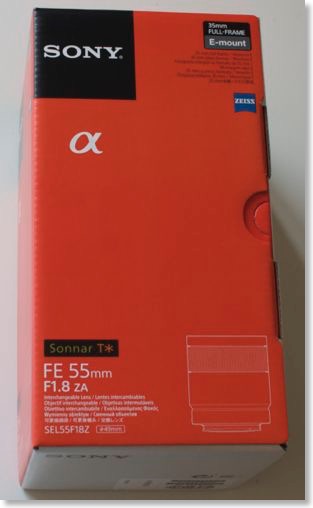
本体に遅れること4時間ぐらいで、レンズの方も到着。
Sonnar T* FE 55mm F1.8 ZA
とやたらと長い名前だけど、FEというのは、フルサイズのEマウント、という意味らしい。
ZAは、ソニーが製造を担当とか。
Sonnarは、太陽という意味らしいけど、明るい単焦点ってことなのか?

内容物は、ケース、レンズ、フード。
金属筐体なのか、結構重い。

ボディに装着。デザインがシンプル
写真でみて、分かってはいたが、結構長い。

K-01と並べてみると、ボディとレンズだけだと、まったく同じ長さ。
アイカップとフードを入れると、なんとK-01より長い。
フランジバックが短いのが、α7とK-01の違いだけど、結局、その分、レンズが長くなっている雰囲気。
コンパクトさ、という意味だと、当初の意図どおりではない。まぁ、いいか。
運搬時には、レンズを外せば全体にコンパクト。
SONY デジタル一眼カメラ α7 ボディ ILCE-7/B
SONY Eマウント交換レンズ Sonnar T* FE 55mm F1.8 ZA
SONY α7 到着 - ILCE-7
2014/04/29 01:05
SONY α7を購入
2014/04/28 15:53

突然だけど、主力カメラとして、ソニーのフルサイズミラーレス一眼のα7を購入した。
今までは、PENTAXのK-01を主力として使ってきた。
2年前から使ってきて、大分と慣れたけど、いくつか不満がでてきた。
一つは、動画の際のオートフォーカス。
ムスメの習い事のビデオを撮ることが比較的多いのだけど、この時に、AFが効かないのでピントはマニュアル合わせ。
小さい液晶でピントを合わせるので、合わせたつもりでも、家に帰って大きな画面でみると、ぼけている、ということがよくある。
普通のビデオカメラで撮れば、ピントは合うのだけど、一度、一眼のレンズの画に慣れてしまうと、戻りたくなくなる。
もう一つは、ファインダー。
K-01は、ファインダーのないミラーレス。
ライトな撮影のときにはいいが、気合いを入れて撮ろうと思っていても、なんか寂しい。
没入感がない。
最後は、大きさ。
もう少し色々、持ち歩いて写真を撮ろうと思ったけど、K-01は、小さい方だと思うがでかい。カバンになかなか入らない。
Kマウントのレンズをいろいろと活かせる、というのはいいところなのだけど、さすがに機動性は乏しい。
というわけで、ぼんやりと、小さいいいカメラはないかな、と思っていた。
最初は、Twitterのタイムラインで、NIKON 1 v3が話題になっていたので、興味を持った。
高速AFと小型ボディは確かに魅力的だったが、センサーサイズがCXフォーマットという耳慣れないサイズ。
調べてみると、APS-Cよりかなり小さくて、ちょっと不安。
で、ここでセンサーサイズとやらに、急に興味がわいて、フルサイズってすごいんだろうか、と。
結論が、ボディが小さそうで、ファインダーがついていて、フルサイズのα7がいいのではないか、ということになった。
量販店の店頭で、AFも試してみたが、なかなかいい感じ。
α7Rというのもあるが、AFには、α7の方が有利らしいし、そこまでのガリガリのスペックはいらないなぁ、と思ったので、α7で。
これで、ボディは決めたが、レンズはどうするか。
K-01でよく使っているのは、シグマの標準単焦点レンズと、ペンタックスの安い55-300のズームレンズ。
ムスメの習い事を撮影するためには、ズームレンズは必須だが、1本目には、やはり標準の単焦点も欲しい。
レンズキットは、ボディのみと差額が2万円だし、手ぶれ補正機構も入っているので、結構悩んだ。
せっかくのフルサイズセンサーに惹かれて買うのだから、センサーを活かすためにも、1本目は、カールツァイスの55mmを選択。
ズームレンズは、おいおい考えるとして、これで発注。
SONY デジタル一眼カメラ α7 ボディ ILCE-7/B
SONY Eマウント交換レンズ Sonnar T* FE 55mm F1.8 ZA
気になるレンズカメラ DSC-QX100
2013/09/14 12:08

話題になっている、ソニーのレンズカメラ。
数年前に、レンズにセンサーが内蔵され、液晶と切り離す、というコンセプトモデルが出ていたが、あれがついに発売になったか。
このカメラ、結構興味がある。
2年前に、単焦点レンズを買って以来、少しだけど、カメラのスキルもあがり、マシな写真を撮ろうと思う気持ちも芽生えてきた。
最近、感じるのは、K-01はデカイ、ということ。
特に、自転車に乗る時に、デジ一かついではなかなか難しい。
FELTに乗る時は、コンパクトのサイバーショットを持っていくようにしているが、画質に、やや不満がある。
RX100は、コンパクトながら、かなり綺麗な写真が撮れるという評判だったので、興味があった。
(と書いたが、評判がよいと聞いていたのはR1。勘違いしていた。今、ちょっと見た感じではRX100も悪くないみたいだけど)
レンズカメラは、iPhoneと組み合わせることで、コンパクトに持ち歩けて、そこそこな画質のカメラ、というのが、ちょっと惹かれるところ。
撮影部と、表示部が分かれる、というのも、ちょっと面白そうな気がする。
気がするだけで、よく使う用途を思いつかないと、面白ガジェットどまりかも。
噂が出始めたときにこの記事を書き始めて、アップしないうちに、実際の発表があったけど、
バッテリーが交換式
メモリーカードも内蔵
なんかは、ちょっと予想してなかったので、びっくり。
バッテリーが交換できると、使用の寿命は長くなるので、費用の負担感は軽減される。
どの記事でもバッテリー持続時間が書かれてないけど、どうなんだろうな。
普通のサイバーショット用のバッテリーで、液晶がないから、多少は長持ちな気がするけどどうだろ。Wi-Fi多用だから、それほど持たないのかも。
RAW記録ができないのはもったいない気がする。
スマホ転送できなくてもいいので、内蔵メモリーカードに記録できれば良かった。
そうこうしているうちに日本でも価格が発表されたが、5万円を切るものと思っていたら、amazon価格で、5.5万円。
iPhone 5sが6.8万円だし、高速RetinaのiPad miniも出ると思うと、ちょっと躊躇する…。
ソニー レンズスタイルカメラ サイバーショット DSC-QX100
K-01バッテリーその後
2013/07/07 19:12
K-01のバッテリーが変
2013/06/30 14:42
K-01のバッテリーが、なんか変。
満充電をしても、充電表示が満タンにならない。
症状的には、単なる劣化と考えられるが、まだK-01を買って、1年にも満たないし、それほど酷使しているわけではないので、ちょっと早すぎる気もする。
利用中にバッテリがなくなってしまうと、不安を感じるので、とりあえず新品のバッテリーを注文した。

新しいバッテリーを使うと、普通に満充電で表示されたので、本体や充電器の不具合ではなさそう。
保証期間内なので、修理に出したらなんとかなるかな、と思って、メーカーに電話してみたら、メモリ効果が疑われるので、2-3回電池を使い切ってみて、回復しなければ、送ってください、と言われた。
リチウムイオン電池に、メモリー効果ってあったかな、と思いつつ、一応試してみているところ。
満充電表示ではない状態で、フルHDの動画撮影状態にして放っておいたが、16.5分のムービが6本弱、つまり1.5時間分は録画できた。
静止画の撮影なら、どれぐらい持つのか分からないけど、かなりバッテリーは持っているので、表示をあんまり気にする必要はないのかも。
PENTAX 充電式リチウムイオンバッテリー D-LI90P
満充電をしても、充電表示が満タンにならない。
症状的には、単なる劣化と考えられるが、まだK-01を買って、1年にも満たないし、それほど酷使しているわけではないので、ちょっと早すぎる気もする。
利用中にバッテリがなくなってしまうと、不安を感じるので、とりあえず新品のバッテリーを注文した。

新しいバッテリーを使うと、普通に満充電で表示されたので、本体や充電器の不具合ではなさそう。
保証期間内なので、修理に出したらなんとかなるかな、と思って、メーカーに電話してみたら、メモリ効果が疑われるので、2-3回電池を使い切ってみて、回復しなければ、送ってください、と言われた。
リチウムイオン電池に、メモリー効果ってあったかな、と思いつつ、一応試してみているところ。
満充電表示ではない状態で、フルHDの動画撮影状態にして放っておいたが、16.5分のムービが6本弱、つまり1.5時間分は録画できた。
静止画の撮影なら、どれぐらい持つのか分からないけど、かなりバッテリーは持っているので、表示をあんまり気にする必要はないのかも。
PENTAX 充電式リチウムイオンバッテリー D-LI90P
ズームレンズ&モビキャッチを実戦投入
2013/06/02 22:47

ムスメの運動会があったので、PENTAX DA L 55-300mm F4-5.8EDと、iPhoneをデジタル一眼の上にマウントするモビキャッチを実戦投入してみた。
結論は、なかなか良かったのではないかと。
かけっこ、ダンス、綱引き、大玉転がし、と使ってみたが、K-01でアップ、iPhone5で広角でビデオを同時に撮影することができた。
55-300は、今までデジ一では、イマイチアップに出来てなかったけど、今回は、問題なし。三脚無しでも撮ってみたが、カメラの手ブレ補正も効いて、なかなかうまく撮れた。
モビキャッチの方は、ちょいと軸が好みより下気味になってしまうけど、メインのカメラの補完としては及第点。
今回、大玉転がしで、大玉が場外に転がるというハプニングがあったのだけど、寄りで撮っているときは、何が起きているか分からなかったのだけど、iPhoneの方のビデオにはしっかり録画されていた。
エツミ モビキャッチ ETM-9506
エツミ モビキャッチ ETM-9506 到着
2013/05/18 09:52

注文していたiPhoneをデジタル一眼のアクセサリーシューにマウントするアダプタ、エツミ モビキャッチが到着した。

iPhoneのマウント方法は、固めスポンジのついたパーツで上下から挟み込む形式。
挟み込むとカチカチっと音がなって、ロックされ開かなくなり、右側のボタンを押すと解放されて、取り外せる。
iPhoneが落ちてしまうのではないか、と思っていたが、意外としっかりマウントされている。

K-01に装着してみた。

上側で広角のビデオ撮影、下側でズームのビデオ撮影、というのがやりたかったこと。
今のところは、うまくいきそうな気がする。

パッケージに書かれていたことで、なるほどと思ったのが、iPhoneを簡易ビデオライトとして使う方法。
写真なら、フラッシュも使えるが、ビデオの場合は、常時点灯があれば便利。でも、使うタイミングはあんまり思いつかない。キャンプとか?
エツミ モビキャッチ ETM-9506
PENTAX DA L 55-300mm F4-5.8ED到着
2013/05/11 17:13
iPhoneをアクセサリーシューにマウントするアダプタ - エツミ モビキャッチ ETM-9506
2013/05/11 11:27
ムスメの習い事の大会でも、幼稚園の運動会でも、ビデオはできるだけ、マルチカムで撮影してきているが、小学校の運動会ともなかなかそういかない。
マルチカムの利点は、画角を変えられて、見ている人の飽きを防げるのと、ズームしたカメラが失敗してもバックアップができる、という点。
しかし、小学校の運動会では、三脚を二本立てるスペースもなかなかないし、演技や競技の場所も変わるので、人が2人必要になってしまう。
以前、ちょっと思いついたアイデアは、K-01の上に、もう一台ビデオカメラをマウントすれば、1本の三脚の操作で、2つの画角を同時に撮影できるのではないか、ということ。
最初は、単に省スペースになるな、ぐらいに思っていたのだが、例えば、子供の徒競走などで、カメラをパンしても、広角側とズーム側の両方とも被写体を追う事には間違いないので、むしろ利点もあるのではないか。

さすがに、今のハンディカムをK-01の上にマウントするのは無理なので、GoProみたいな小型カメラをチェックしてみたところ、JVCのGC-XA1というスポーツカムが、1.5万円ぐらいだし、iPhoneアプリでモニタリングもできたり、水中撮影もできそうで、ちょっといいなぁ、と。
カートに入れたところまでいって、はた、と気づいたのが、小型でビデオを撮影できる機器といえば、iPhoneがあったなぁ、と。
単純に、カメラの上にiPhoneをマウントさえできれば、事足りるんじゃね?と思って、専用のマウントを探してみたら、エツミ モビキャッチ ETM-9506、というそのものズバリの物を発見。

この記事を最初にみたので、イメージがわきやすかった。
マウントの挟み方が、若干不安な気もするが、三脚マウントで使う分には、大丈夫かな、と。
カメラをiPhone 5にするとしたら、空き容量が少ない時に、充分な長さ撮影できないかな、と思ったが、現在で3.5GBぐらいは空いていたので、運動会ぐらいなら、なんとかいけるかなと。
Yahoo!ショッピングの期間限定ポイントが2千円ぐらいあったので、数百円ぐらいの上乗せで、注文することができた。
エツミ モビキャッチ ETM-9506
マルチカムの利点は、画角を変えられて、見ている人の飽きを防げるのと、ズームしたカメラが失敗してもバックアップができる、という点。
しかし、小学校の運動会では、三脚を二本立てるスペースもなかなかないし、演技や競技の場所も変わるので、人が2人必要になってしまう。
以前、ちょっと思いついたアイデアは、K-01の上に、もう一台ビデオカメラをマウントすれば、1本の三脚の操作で、2つの画角を同時に撮影できるのではないか、ということ。
最初は、単に省スペースになるな、ぐらいに思っていたのだが、例えば、子供の徒競走などで、カメラをパンしても、広角側とズーム側の両方とも被写体を追う事には間違いないので、むしろ利点もあるのではないか。

さすがに、今のハンディカムをK-01の上にマウントするのは無理なので、GoProみたいな小型カメラをチェックしてみたところ、JVCのGC-XA1というスポーツカムが、1.5万円ぐらいだし、iPhoneアプリでモニタリングもできたり、水中撮影もできそうで、ちょっといいなぁ、と。
カートに入れたところまでいって、はた、と気づいたのが、小型でビデオを撮影できる機器といえば、iPhoneがあったなぁ、と。
単純に、カメラの上にiPhoneをマウントさえできれば、事足りるんじゃね?と思って、専用のマウントを探してみたら、エツミ モビキャッチ ETM-9506、というそのものズバリの物を発見。

この記事を最初にみたので、イメージがわきやすかった。
マウントの挟み方が、若干不安な気もするが、三脚マウントで使う分には、大丈夫かな、と。
カメラをiPhone 5にするとしたら、空き容量が少ない時に、充分な長さ撮影できないかな、と思ったが、現在で3.5GBぐらいは空いていたので、運動会ぐらいなら、なんとかいけるかなと。
Yahoo!ショッピングの期間限定ポイントが2千円ぐらいあったので、数百円ぐらいの上乗せで、注文することができた。
エツミ モビキャッチ ETM-9506
運動会用望遠レンズを考える - PENTAX DA L 55-300mm F4-5.8ED
2013/05/11 10:50
ムスメの運動会が近づいてきた。
今年は、写真&ビデオはどうしようか。
1年目は、雨天順延で平日になったため見にいけず、去年初めて小学校の運動会に行ったのだけど、幼稚園と違って、校庭も広ければ、子供も親も人数が多かった。
2ケタmmのレンズではどうしようもなさそう。
手持ちのレンズは、30mm、40mm、55mm、135mmの単焦点、28-80mmのズームしかないので、このラインナップでは、ちょっと厳しそう。

で、以前から目を付けていたのが、PENTAX DA 55-300mm F4-5.8ED。
ズームレンズキットに、よく付属しているレンズらしいが、評判は悪くない。
オートフォーカス後もマニュアルでピント位置をずらせる、クイックシフト・フォーカス・システムとやらにも対応していて、便利そう。
今まで持っているレンズに比べると、暗いのは暗いが、300mmなんかのズームが必要な場面は、ほとんどが屋外だろうから、それほど問題にならないのではないか。
K-01では、やはり見た目と画角がほぼ同じのシグマの30mmをよく使っているが、あと1本というとき、この55-300mmがあると、事足りる気がする。
運動会では、三脚マウントで使うつもり。
単品をAmazonなどで買うと、3.5万円とそこそこなお値段がしてしまうが、ヤフオクで屹度レンズをバラした物を買うと、未使用でも1.5万円ぐらいなので、ヤフオクで落札。
(追記:自分が購入したキットレンズには、クイックシフトフォーカスはなかったみたい。)
届くのが楽しみ。
PENTAX DA 55-300mmF4-5.8ED(ケース・フード・キャップ付)
今年は、写真&ビデオはどうしようか。
1年目は、雨天順延で平日になったため見にいけず、去年初めて小学校の運動会に行ったのだけど、幼稚園と違って、校庭も広ければ、子供も親も人数が多かった。
2ケタmmのレンズではどうしようもなさそう。
手持ちのレンズは、30mm、40mm、55mm、135mmの単焦点、28-80mmのズームしかないので、このラインナップでは、ちょっと厳しそう。

で、以前から目を付けていたのが、PENTAX DA 55-300mm F4-5.8ED。
ズームレンズキットに、よく付属しているレンズらしいが、評判は悪くない。
今まで持っているレンズに比べると、暗いのは暗いが、300mmなんかのズームが必要な場面は、ほとんどが屋外だろうから、それほど問題にならないのではないか。
K-01では、やはり見た目と画角がほぼ同じのシグマの30mmをよく使っているが、あと1本というとき、この55-300mmがあると、事足りる気がする。
運動会では、三脚マウントで使うつもり。
単品をAmazonなどで買うと、3.5万円とそこそこなお値段がしてしまうが、ヤフオクで屹度レンズをバラした物を買うと、未使用でも1.5万円ぐらいなので、ヤフオクで落札。
(追記:自分が購入したキットレンズには、クイックシフトフォーカスはなかったみたい。)
届くのが楽しみ。
PENTAX DA 55-300mmF4-5.8ED(ケース・フード・キャップ付)
32GB SDカード到着 - トランセンド TS32GSDHC10
2013/01/19 14:12

注文していたSDカードは、到着済み。

早速、K-01に入れてみたが、RAW+でも1000枚以上撮影できそう。
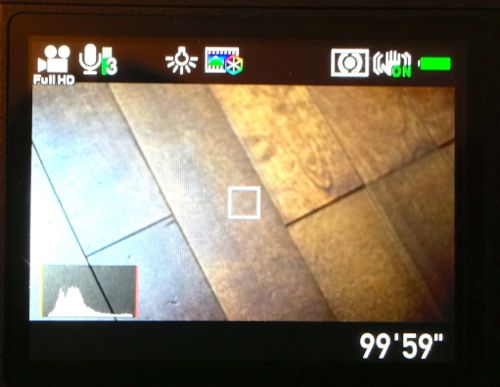
1920x1080 30fpsのフルHD動画でも100
容量としては文句ないだろう。
一応、Xbenchを取ってみたら、
Disk Test 25.34
Sequential 30.26
Uncached Write 45.22 27.76 MB/sec [4K blocks]
Uncached Write 20.66 11.69 MB/sec [256K blocks]
Uncached Read 25.61 7.50 MB/sec [4K blocks]
Uncached Read 44.19 22.21 MB/sec [256K blocks]
Random 21.79
Uncached Write 10.21 1.08 MB/sec [4K blocks]
Uncached Write 13.26 4.25 MB/sec [256K blocks]
Uncached Read 712.00 5.05 MB/sec [4K blocks]
Uncached Read 113.15 21.00 MB/sec [256K blocks]
こんな感じ。USBメモリの2倍、HDDの3/4ぐらいか。
ちなみにEye-fi 8GBは、
Results 1.74
System Info
Xbench Version 1.3
System Version 10.8.2 (12C2037)
Physical RAM 8192 MB
Model iMac13,2
Drive Type Apple SDXC Reader
Disk Test 1.74
Sequential 24.02
Uncached Write 22.02 13.52 MB/sec [4K blocks]
Uncached Write 19.09 10.80 MB/sec [256K blocks]
Uncached Read 25.92 7.58 MB/sec [4K blocks]
Uncached Read 33.21 16.69 MB/sec [256K blocks]
Random 0.90
Uncached Write 0.24 0.03 MB/sec [4K blocks]
Uncached Write 3.31 1.06 MB/sec [256K blocks]
Uncached Read 942.86 6.68 MB/sec [4K blocks]
Uncached Read 88.99 16.51 MB/sec [256K blocks]
ランダム書き込みがエライ悪い。シーケンシャルだけ見れば、トランセンドがちょい速いぐらいか。
SDHC 32GB Class10 SDHCカード TS32GSDHC10
32GB SDカードを注文
2013/01/19 13:29
全RAW撮影に備えて、記録と転送をどうするかだが、一応の結論は32GBのSDカード導入、ということにしてみた。
理由としては、
こんなところか。
カードを買っても、Eye-Fiを捨てるわけではないので、必要なタイミングがあれば、差し替えればいい。
注文したのは、トランセンドのSDHCカード32GB。
ポイントとか考えると、1500円ぐらいで買えた感じ。
SDHC 32GB Class10 SDHCカード TS32GSDHC10
理由としては、
- RAWファイルを無線で転送するのは、時間がかかりそう
- JPEGだけ転送して、RAWはスロット経由、もあるが、ファイルがバラバラになって面倒そう
- 新iMacにして、SDカードスロットが内蔵されて、多少、面倒感は減った
- 出先でiPadにすぐにみられないが、いざとなればカメラコネクションキットもある
- 動画撮影も少ししはじめたので、大容量カードはあるとよい
- 32GBでも安い
こんなところか。
カードを買っても、Eye-Fiを捨てるわけではないので、必要なタイミングがあれば、差し替えればいい。
注文したのは、トランセンドのSDHCカード32GB。
ポイントとか考えると、1500円ぐらいで買えた感じ。
SDHC 32GB Class10 SDHCカード TS32GSDHC10
RAW撮影データの扱い方を考える
2013/01/19 12:45
RAWデータを扱う意義はわかってきたが、まだ、Apertureを買って、少し試しただけの段階。
実際にRAWをベースにするには、撮って、記録して、Macに移して、保存して、調整して、管理する、という、一連のプロセスの中でRAWを扱っていくはず。
なにせ今は、iPhotoライブラリの中にはRAWで撮影したファイルは数枚しかない。まず、撮らないと始まらない。
といっても撮影のところは、K-01の撮影モードをRAWか、RAW+にすればいいだけ。
ちなみに今までは、撮影した直後に、良いのが撮れたな、RAWにしたいな、と思ったら、+/-ボタンを押してRAW保存にしていた。
問題はここから。
今は、K-01の中には、Eye-Fiカードの8GBを使っているが、自分が使っているのはExplore X2という、RAW転送はできないタイプ。RAW転送ができるPro X2などに買い換えるのも一つの選択肢だが、1枚15MBになるRAWファイルを無線転送するメリットはあるのか?
今までの転送するメリットは、一眼カメラの画像を出先でiPad出先でみたり、そこからフォトストリームに勝手に上がる、もちろん、カードの抜き差しをしなくていいというところ。デメリットは、転送に時間がかかる。
管理の方も悩ましい。
今までは、JPEGの軽いデータをバンバンiPhotoに溜め込んでいたが、仮に今、ライブラリにある写真が全てRAWになったら、300GBになる...あれ?思ったよりも多くないかな。
以前の500GBの内蔵HDDだと、空きが数10GBしかなく厳しかったけど、今の1TBフュージョンドライブなら、600GB以上空いているからしばらくは大丈夫か。
というわけで、撮影はRAW+、記録と転送をこれから考えるとして、凝った調整はAperture、管理は今まで通りiPhotoライブラリにすれば、良さそう。

にほんブログ村
実際にRAWをベースにするには、撮って、記録して、Macに移して、保存して、調整して、管理する、という、一連のプロセスの中でRAWを扱っていくはず。
なにせ今は、iPhotoライブラリの中にはRAWで撮影したファイルは数枚しかない。まず、撮らないと始まらない。
といっても撮影のところは、K-01の撮影モードをRAWか、RAW+にすればいいだけ。
ちなみに今までは、撮影した直後に、良いのが撮れたな、RAWにしたいな、と思ったら、+/-ボタンを押してRAW保存にしていた。
問題はここから。
今は、K-01の中には、Eye-Fiカードの8GBを使っているが、自分が使っているのはExplore X2という、RAW転送はできないタイプ。RAW転送ができるPro X2などに買い換えるのも一つの選択肢だが、1枚15MBになるRAWファイルを無線転送するメリットはあるのか?
今までの転送するメリットは、一眼カメラの画像を出先でiPad出先でみたり、そこからフォトストリームに勝手に上がる、もちろん、カードの抜き差しをしなくていいというところ。デメリットは、転送に時間がかかる。
管理の方も悩ましい。
今までは、JPEGの軽いデータをバンバンiPhotoに溜め込んでいたが、仮に今、ライブラリにある写真が全てRAWになったら、300GBになる...あれ?思ったよりも多くないかな。
以前の500GBの内蔵HDDだと、空きが数10GBしかなく厳しかったけど、今の1TBフュージョンドライブなら、600GB以上空いているからしばらくは大丈夫か。
というわけで、撮影はRAW+、記録と転送をこれから考えるとして、凝った調整はAperture、管理は今まで通りiPhotoライブラリにすれば、良さそう。
にほんブログ村
ApertureでRAW現像
2013/01/18 00:54
Apertureに感動したところで、RAW現像。
RAW現像という言葉は、よく聞くが、どういう作業かよく分かっていなかったので、改めて検索してみたりした。
検索して、自分なりに理解したつもりになっているのは、要は元データを用いた画像処理っぽい。現像という言葉を使うから、よくわかんなくなるけど。
JPEGになった時点で、捨ててしまっていたデータを捨てずにおくことで、補正をする時に、よりリッチなデータを使うことで、結果がよくなる、とい感じか。
手元にあったRAW撮影したデータを使ってみると、なんとなく、イメージに近い色調の補正がやりやすいように思う。
JPEGだったら、けっこう簡単に破綻しちゃうところが、意外といけたり。
現像というほど、時間もかからず、瞬時に調整できる。
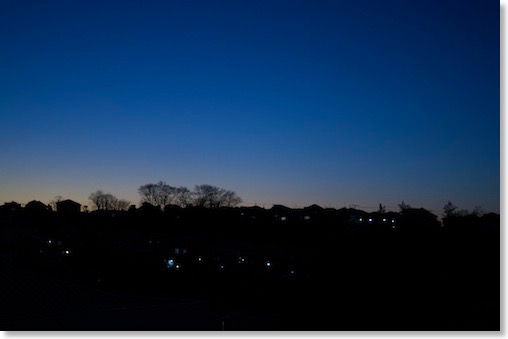
いわゆるマジックアワーという状態だと思うけど、K-01で撮ったままでは、思ったよりも色がうまくでなかった。
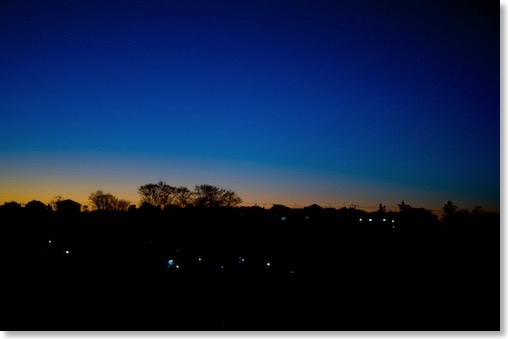
これをApertureのツールを使って、目で見た印象に近づけてみた。若干誇張しているかもしれない。
まだちょっと、ツールを感覚的にいろいろといじっての結果だけど、正しいいじり方とかあるのだろうか。

にほんブログ村
RAW現像という言葉は、よく聞くが、どういう作業かよく分かっていなかったので、改めて検索してみたりした。
検索して、自分なりに理解したつもりになっているのは、要は元データを用いた画像処理っぽい。現像という言葉を使うから、よくわかんなくなるけど。
JPEGになった時点で、捨ててしまっていたデータを捨てずにおくことで、補正をする時に、よりリッチなデータを使うことで、結果がよくなる、とい感じか。
手元にあったRAW撮影したデータを使ってみると、なんとなく、イメージに近い色調の補正がやりやすいように思う。
JPEGだったら、けっこう簡単に破綻しちゃうところが、意外といけたり。
現像というほど、時間もかからず、瞬時に調整できる。
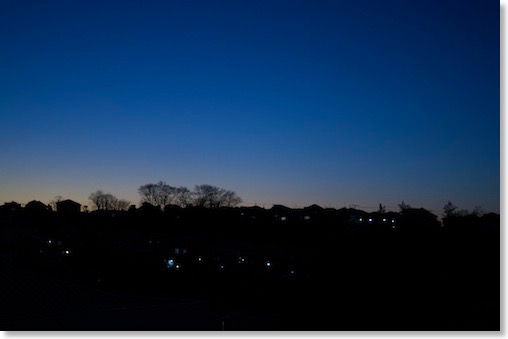
いわゆるマジックアワーという状態だと思うけど、K-01で撮ったままでは、思ったよりも色がうまくでなかった。
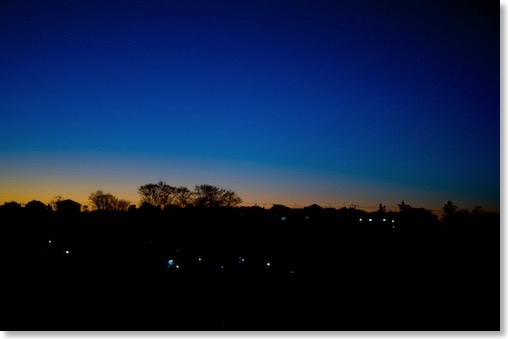
これをApertureのツールを使って、目で見た印象に近づけてみた。若干誇張しているかもしれない。
まだちょっと、ツールを感覚的にいろいろといじっての結果だけど、正しいいじり方とかあるのだろうか。
にほんブログ村
Apertureを触り始める
2013/01/15 22:47

iMac late 2012導入で、やろうと思っていたことの一つ、Apertureを少しづつ触り始めた。
この1年ぐらいで、デジカメを以前より、もう少し楽しむようになってきたのだけど、交換レンズの購入、最新ボディの購入、ときて、次はRAW現像かな、と思って。
愛用のPENTAX K-01にも、SILKYPIXがついてきたのだけど、どうせならiPhotoと親和性が高い方がいいかな、と思ってApertureにしてみた。価格もそれほど高くないし。
と書いてみたものの、実際のところRAW現像が何なのか、よくわかっていないままの導入。
ist DSを買ったときも、少しやったような気がするが、面倒な作業、ぐらいの印象で、何をやったかもよく覚えていない。
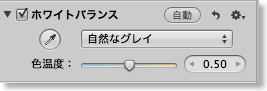
そんな状態でApertureを触り始めたが、ぱっと分かったのは、iPhoneと比べて、ホワイトバランスの修正が、えらい簡単で強力。

我が家の照明は、基本、電球色なので、夜に写真を撮るとほとんど黄味がかっている。
例えば、レゴの写真などは、夜、部屋で撮ることが多いので、よく黄味がかって撮り直している。

最近は、K-01でも、補正して撮るようにしているが、忘れることもある。
これが、自然なグレイというのを選んで写真をクリックすれば、一発でキレイに補正される。すごい。
iPhoto的な簡単さなのに、何でiPhotoには付いてないのか?
これだけで元を取ったというのは、言い過ぎだが、1000円分ぐらいは元を取った気分。
Aperture - Apple
にほんブログ村
Aperture購入するも起動せず→解決
2012/12/31 13:07
iMacを新しくして、やってみようとしていることのひとつに、Apertureを使ったRAW現像というのがある。
Apertureは持っていなかったのだが、値段もかなり安くなったので、MacAppStoreで購入。
で、早速使い始めようとしたら、アイコンをクリックした後、ドックでアイコンが1度はねてから、即終了してしまう。再起動したりして、何度やってもだめ。
おかしいな、と思って、MacBook Airで試してみると、問題なく起動した。
OSの問題というより、環境の問題かな、と思い、iMacに戻り、新規ユーザーアカウントを作って、新しい環境で試してみる。
すると、今度はクラッシュレポートが表示された。
一応、クラッシュレポートを読んでみると、以下の様な文言が表示された。
「Reason: no suitable image found. Did find:
/Library/Frameworks/PluginManager.framework/Versions/B/PluginManager: no matching architecture in universal wrapper」
Plugin managerとかいうのが、イマイチっぽい。このメッセージを頼りに、検索すると、
https://discussions.apple.com/thread/3121712?start=0&tstart=0
というディスカッションボードの記事がでてきた。
FinalCutとApertureを併用しようとすると、でてくるトラブルではないか、という指摘がでている。
その解決方法の記事もあって
http://support.apple.com/kb/TS3528?viewlocale=ja_JP
「Final Cut Express 4 を最近インストールした場合、Aperture 3.x を起動する際に予期せず終了することがあります。
この問題は、Aperture 3.x がすでにインストールされている Mac に Final Cut Express 4.x をインストールした後に発生します。また、Aperture を Mac App Store で購入し、Mac OS X v10.6.6 以降に Final Cut Express 4.x をインストールした場合にも発生します。」
とあって、まさに今回のケースっぽい。
解決方法は、
「Aperture を Mac App Store から購入し、コンピュータに OS X Mountain Lion が搭載されていた場合は、以下の手順を実行してください。
1.コンピュータに OS X を再インストールする方法の詳細については、こちらの記事 を参照してください。」
要は、OSを再インストールしろ、ということらしい。
なので、コマンド+Rを押して、リカバリモードで起動し、OSを再インストール。
一応、ソフトウェアアップデートと、ディスクアクセス権減の修復もかけ、Apertureも一度削除の上、再インストール。
これで、無事にApertureが起動した。
心配したFinalCut Expressも、問題なく起動。
これでApertureが使えるようになった。
Aperture - Apple
Apertureは持っていなかったのだが、値段もかなり安くなったので、MacAppStoreで購入。
で、早速使い始めようとしたら、アイコンをクリックした後、ドックでアイコンが1度はねてから、即終了してしまう。再起動したりして、何度やってもだめ。
おかしいな、と思って、MacBook Airで試してみると、問題なく起動した。
OSの問題というより、環境の問題かな、と思い、iMacに戻り、新規ユーザーアカウントを作って、新しい環境で試してみる。
すると、今度はクラッシュレポートが表示された。
一応、クラッシュレポートを読んでみると、以下の様な文言が表示された。
「Reason: no suitable image found. Did find:
/Library/Frameworks/PluginManager.framework/Versions/B/PluginManager: no matching architecture in universal wrapper」
Plugin managerとかいうのが、イマイチっぽい。このメッセージを頼りに、検索すると、
https://discussions.apple.com/thread/3121712?start=0&tstart=0
というディスカッションボードの記事がでてきた。
FinalCutとApertureを併用しようとすると、でてくるトラブルではないか、という指摘がでている。
その解決方法の記事もあって
http://support.apple.com/kb/TS3528?viewlocale=ja_JP
「Final Cut Express 4 を最近インストールした場合、Aperture 3.x を起動する際に予期せず終了することがあります。
この問題は、Aperture 3.x がすでにインストールされている Mac に Final Cut Express 4.x をインストールした後に発生します。また、Aperture を Mac App Store で購入し、Mac OS X v10.6.6 以降に Final Cut Express 4.x をインストールした場合にも発生します。」
とあって、まさに今回のケースっぽい。
解決方法は、
「Aperture を Mac App Store から購入し、コンピュータに OS X Mountain Lion が搭載されていた場合は、以下の手順を実行してください。
1.コンピュータに OS X を再インストールする方法の詳細については、こちらの記事 を参照してください。」
要は、OSを再インストールしろ、ということらしい。
なので、コマンド+Rを押して、リカバリモードで起動し、OSを再インストール。
一応、ソフトウェアアップデートと、ディスクアクセス権減の修復もかけ、Apertureも一度削除の上、再インストール。
これで、無事にApertureが起動した。
心配したFinalCut Expressも、問題なく起動。
これでApertureが使えるようになった。
Aperture - Apple
K-01でビデオ撮影 - 編集&変換編
2012/11/23 22:30
家に帰ってからは、編集の準備。
TG1で撮ったAVCHDは、変換しないとMacではそのままは再生できないので、iMovieで取り込み。
K-01のムービーは、Eye-Fiカードをカードリーダーに差して、これもiMovieからムービー取り込み。
変換はないので、単なるファイルコピー。
全部のムービーが読み込めたところで、2カメラの映像を同期させて、カットの切り替え編集をやるのだけど、これは、Final Cut Expressで手慣れたもの。
でも、いざやろうとすると、K-01のムービーが重い。
コマ落ちして、マトモなプレビューもできない。
結論としては、QuickTime Player 7で、AICフォーマットに変換することで大丈夫だった。
iMovieでは、K-01のムービーも問題なく再生できていたので、Final Cut Expressが、QuickTime Xに対応していない古い設計なのかな。
過去記事を検索すると、2月にも同じことを書いていた。だから割と早く気づいたのかも。
AICに変換したあとは、通常通り編集できた。
メインはK-01のアップで、たまに演技がフレームアウトしたり、フィールドをダイナミックに動き回る時に、TG1の引きの画を入れるようにした。
家族にプレビューして見せたが、綺麗に撮れたね、とか、画面が切り替わった!とかは、全くなく、ひたすら映っている演技に対して、ここ失敗したとか、ここスゴイね、と。当たり前か。
改めて、フルHDの画面で見てみると、K-01とTG1では、描写も違えば、色の濃さも全然違う。
デジタル一眼で撮ってよかった。
TG1で撮ったAVCHDは、変換しないとMacではそのままは再生できないので、iMovieで取り込み。
K-01のムービーは、Eye-Fiカードをカードリーダーに差して、これもiMovieからムービー取り込み。
変換はないので、単なるファイルコピー。
全部のムービーが読み込めたところで、2カメラの映像を同期させて、カットの切り替え編集をやるのだけど、これは、Final Cut Expressで手慣れたもの。
でも、いざやろうとすると、K-01のムービーが重い。
コマ落ちして、マトモなプレビューもできない。
結論としては、QuickTime Player 7で、AICフォーマットに変換することで大丈夫だった。
iMovieでは、K-01のムービーも問題なく再生できていたので、Final Cut Expressが、QuickTime Xに対応していない古い設計なのかな。
過去記事を検索すると、2月にも同じことを書いていた。だから割と早く気づいたのかも。
AICに変換したあとは、通常通り編集できた。
メインはK-01のアップで、たまに演技がフレームアウトしたり、フィールドをダイナミックに動き回る時に、TG1の引きの画を入れるようにした。
家族にプレビューして見せたが、綺麗に撮れたね、とか、画面が切り替わった!とかは、全くなく、ひたすら映っている演技に対して、ここ失敗したとか、ここスゴイね、と。当たり前か。
改めて、フルHDの画面で見てみると、K-01とTG1では、描写も違えば、色の濃さも全然違う。
デジタル一眼で撮ってよかった。
K-01でビデオ撮影 - 撮影編
2012/11/20 23:29
大会当日。
5時起きして、会場入り。
女の子しか出ない大会なので、いる人のほとんどが女性。お父さんもいるんだけど、女性500人に10人ぐらいか。
開場と同時のママさんたちの席取りに圧倒されつつ、何とか絶好の撮影ポジションを確保。
周りを見ても、三脚2本立てている人はいないし、デジタル一眼でビデオを撮っている人もいない。
フロアではすでに公式練習が始まっていたので、K-01に135mmを付けて狙ってみると、単焦点でも意外といけるかも。
前後左右の動きもあるが、135mmで狙える範囲に収まるっぽい。
ということで、プランを変更して、K-01で全身のショット、TG1で競技フロアの全景を撮ることにした。
個人競技が始まったので、一人目の子で試し撮りしてみると、細かいピント合わせに慣れる必要があるが、充分いけそうな感触。
使っているのは、マニュアルレンズなので、オートフォーカス用のレンズよりは微妙なピント合わせはしやすい。
ただ、K-01の液晶は、フルHDのピント合わせには小さいな、とは思った。
ライブビューだけを頼りにできず、被写体の動きに合わせて、前にきたら左回し、とやる必要があった。
で、うちのチームの順番が来たが、大きなトラブルなしに、撮影完了。
合間にEye-Fiカードから、iPad miniに撮れた動画を転送して、大きな液晶でチェックしたが、大方、大丈夫そうだった。
そして、iPad miniの液晶で見ても、一眼のレンズで撮った画は美しい。
撮影時間が短いから、とバッテリーは気にしてなかったが、TG1は、突然電池残量が激減。予備も持っていたので凌げたが、買って5年ぐらい経つので、劣化が激しいんだろうな。
チームの成績は、個人で入賞もあったし、うちのムスメも悪くない成績だったので、よかった。
PENTAX デジタル一眼カメラ K-01ズームレンズキット ブラック/ブラック
5時起きして、会場入り。
女の子しか出ない大会なので、いる人のほとんどが女性。お父さんもいるんだけど、女性500人に10人ぐらいか。
開場と同時のママさんたちの席取りに圧倒されつつ、何とか絶好の撮影ポジションを確保。
周りを見ても、三脚2本立てている人はいないし、デジタル一眼でビデオを撮っている人もいない。
フロアではすでに公式練習が始まっていたので、K-01に135mmを付けて狙ってみると、単焦点でも意外といけるかも。
前後左右の動きもあるが、135mmで狙える範囲に収まるっぽい。
ということで、プランを変更して、K-01で全身のショット、TG1で競技フロアの全景を撮ることにした。
個人競技が始まったので、一人目の子で試し撮りしてみると、細かいピント合わせに慣れる必要があるが、充分いけそうな感触。
使っているのは、マニュアルレンズなので、オートフォーカス用のレンズよりは微妙なピント合わせはしやすい。
ただ、K-01の液晶は、フルHDのピント合わせには小さいな、とは思った。
ライブビューだけを頼りにできず、被写体の動きに合わせて、前にきたら左回し、とやる必要があった。
で、うちのチームの順番が来たが、大きなトラブルなしに、撮影完了。
合間にEye-Fiカードから、iPad miniに撮れた動画を転送して、大きな液晶でチェックしたが、大方、大丈夫そうだった。
そして、iPad miniの液晶で見ても、一眼のレンズで撮った画は美しい。
撮影時間が短いから、とバッテリーは気にしてなかったが、TG1は、突然電池残量が激減。予備も持っていたので凌げたが、買って5年ぐらい経つので、劣化が激しいんだろうな。
チームの成績は、個人で入賞もあったし、うちのムスメも悪くない成績だったので、よかった。
PENTAX デジタル一眼カメラ K-01ズームレンズキット ブラック/ブラック
K-01でビデオ撮影 - プラン編
2012/11/20 23:10
PENTAXのミラーレスカメラK-01を愛用しているが、買ったときの使い方として想定していた用途の一つに、ビデオ撮影があった。
一眼のレンズでフルHDのビデオ撮影ができて、汎用性の高いMPEG4として保存できるのは、画質的にも、使い勝手的にも素晴らしいな、と。
で、ムスメの習い事の競技会の県大会があって、チームのビデオ係を拝命したので、K-01の出番が来たな、と。
しかし撮影チャンスは一度しかないため、あまり冒険はできない。
まず、一台では不安だし、画角的にもバリエーションが欲しいので、K-01に加えて、HDR-TG1との2台体制。
一台は引きで、一台はアップ目。
撮影場所は大きな体育館のスタンド席からになるので、望遠は必須。
うちにあるレンズは、最大望遠でも80mm。ちょっと足らないかな、と思ったので、どんなものかを見るために、前に書いた通り、135mmのオールドレンズを買ってみた。
使ってみて望遠レンズの威力は理解したが、他にも色々買ってしまったし、ズームレンズを新たに購入するのもどうかと。
PENTAX DA 55-300mmF4-5.8EDとか、暗いけど、安くて写りも良くていいらしいけど。
あと、K-01のオートフォーカスは、専用のビデオカメラと違って、全く当てにならないので、ピントをマニュアル操作するしかない。
ズームレンズを買っても、ズームとピントの両方をいじれないし、というのもあった。
なので、プランとしては、K-01には30mmを付けて、引きを撮る。TG1はズームを使いながら、アップを撮ろうと。TG-1は、リモコン付き三脚だし。
一応、去年までのビデオを見せてもらったら、アップは顔とかではなくて、演技全体が映るように全身が入るのが基本みたい。
PENTAX デジタル一眼カメラ K-01ズームレンズキット ブラック/ブラック
一眼のレンズでフルHDのビデオ撮影ができて、汎用性の高いMPEG4として保存できるのは、画質的にも、使い勝手的にも素晴らしいな、と。
で、ムスメの習い事の競技会の県大会があって、チームのビデオ係を拝命したので、K-01の出番が来たな、と。
しかし撮影チャンスは一度しかないため、あまり冒険はできない。
まず、一台では不安だし、画角的にもバリエーションが欲しいので、K-01に加えて、HDR-TG1との2台体制。
一台は引きで、一台はアップ目。
撮影場所は大きな体育館のスタンド席からになるので、望遠は必須。
うちにあるレンズは、最大望遠でも80mm。ちょっと足らないかな、と思ったので、どんなものかを見るために、前に書いた通り、135mmのオールドレンズを買ってみた。
使ってみて望遠レンズの威力は理解したが、他にも色々買ってしまったし、ズームレンズを新たに購入するのもどうかと。
PENTAX DA 55-300mmF4-5.8EDとか、暗いけど、安くて写りも良くていいらしいけど。
あと、K-01のオートフォーカスは、専用のビデオカメラと違って、全く当てにならないので、ピントをマニュアル操作するしかない。
ズームレンズを買っても、ズームとピントの両方をいじれないし、というのもあった。
なので、プランとしては、K-01には30mmを付けて、引きを撮る。TG1はズームを使いながら、アップを撮ろうと。TG-1は、リモコン付き三脚だし。
一応、去年までのビデオを見せてもらったら、アップは顔とかではなくて、演技全体が映るように全身が入るのが基本みたい。
PENTAX デジタル一眼カメラ K-01ズームレンズキット ブラック/ブラック
2つ目のオールドレンズ SMC PENTAX 135mm F3.5
2012/10/16 22:37

この間、古いPENTAXの55mmレンズをオークションで落札したばかりだが、また1本買ってみた。
今度は、135mmという単焦点の望遠レンズ。ズームはない。
こちらのページをみると、1975年ぐらいのもののよう。
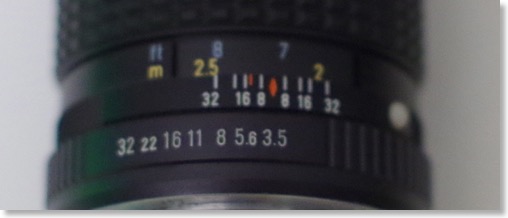
解放でF3.5。明るくはないが、暗いという訳でもない。
K-01は、高いISOまで対応しているので、多少、暗くても大丈夫だろう。
送料込みで4000円ぐらい。ポイントが貯まっていたので、払ったお金は1000円ぐらい。
近々、ムスメの競技会があるらしいのだけど、この間の55mmでは、ちょっと距離が足らないな、と。

ネジ式マウントではなくて、Kマウントというのも惹かれたポイント。やはりマウントアダプタを取り外しするのは、結構面倒くさい。
状態はかなりよくて、カビがないのは当然のこと、ホコリも見当たらない。絞りも、ピントも問題ない。

しかし、相当細長い。

正面から見るとこんな感じ。

上から見ると、細長いのがよくわかる。
重量もずっしり。

電源をオンのときに、マニュアルレンズは、焦点距離を自分で入力する必要があるので、135を選択。
画角の違いを見てみると、
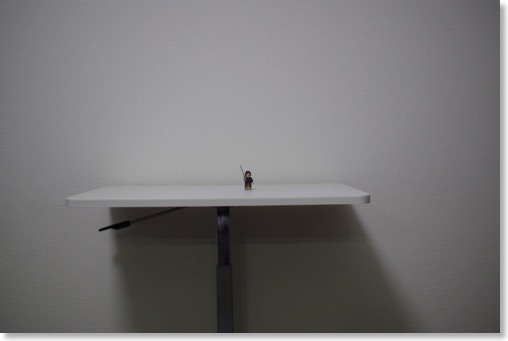
こちらは、シグマの30mm。同じ位置で、
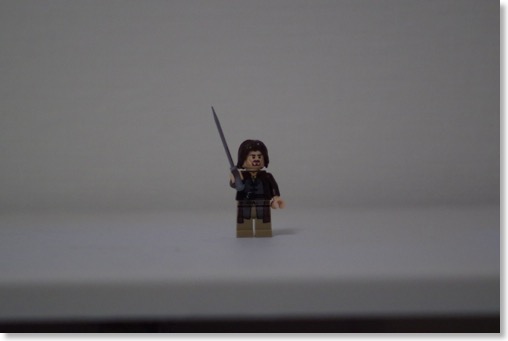
これがSMC PENTAXの135mm。
ピントが合うのが1.5mなので、これ以上は寄れない。
これで、レンズは5本目。そのうち4本は、この1年以内に購入している。
標準、中望遠、望遠、と揃って来たので、あとは広角ぐらいか。
PENTAX デジタル一眼カメラ K-01ズームレンズキット ブラック/ブラック
PENTAX SMC Takumar 55mm F1.8到着
2012/09/19 23:58

PENTAXのオールドレンズ、SMC Takumar 55mm F1.8が到着した。

分解清掃の練習台になるようなレンズということで、へんなのが来たらどうしようかと思ったが、なかなかどうして、とても程度がよく、レンズもきれいだし、絞りもカリカリいうぐらい。
思ったよりも小柄だけど、ずっしり来る。
このページに、このレンズのことはめちゃくちゃ詳しく書いてあったが、Super-Multi-Coated TAKUMAR 1:1.8/55というやつらしく、ピントリングは、アルミの削り出し加工。SP・SL用ということみたい。おそらく自分とほぼ同じ年齢か。

マウントKを介して、装着してみると、なかなかいい雰囲気。

K-01の電源オンすると、手ぶれ補正のために焦点距離をセットする。
あと、設定で絞りリングを使用を許可しておく。
撮影は、絞り優先のAvモードか、Pモード。
解放付近ではシャッターが下りるけど、F11とかに絞るとなぜかシャッターが下りなくなる。
電源を一度オフにして、オンにするとまた使えるようになる。

まず1枚目を撮ってみた。
PENTAX デジタル一眼カメラ K-01ズームレンズキット ブラック/ブラック
PENTAXマウントK到着
2012/09/17 21:58
オールドレンズとやらに手を出してみる
2012/09/15 23:01
PENTAXの55mm、スターレンズとやらを使ってみたいのだが、なにせ、6万円もする。
何気にヤフオクをみていたら、SMC Takumar 55mm F1.8というレンズがあった。残り時間がわずかだったし、2000円もしないので、つい落札してしまった。
多分古いレンズなのだろうぐらいは思っていたが、調べてみると、どうやらそのままでは、K-01で使えないらしい。
レンズの取り付け部の規格が、Sマウントというネジ式のもので、今のKマウントとは違うらしい。

マウントを変換するアダプタが売られていて、これが4000円ぐらい。
レンズより、倍以上高い。
仕方がないので、Amazonで買っておいた。
なんとも馬鹿らしいが、まあ、授業料ですな。
ややこしいのM42マウントという書かれ方もしていて、このマウントKというので大丈夫なのか心配だったが、これは直径42mmのマウントということらしい。ペンタックス的にはSマウントというのか?
SMC Takumar 55mm F1.8というレンズ自体は、定評のあった、ポピュラーなレンズみたいで、今でも使っている人はいるみたい。
オートフォーカスではないのは、今でも、マニュアル撮影しているので、大丈夫なのだが、測光やら、絞りをどうすればいいのか。
PENTAX マウントアダプター K 30120
何気にヤフオクをみていたら、SMC Takumar 55mm F1.8というレンズがあった。残り時間がわずかだったし、2000円もしないので、つい落札してしまった。
多分古いレンズなのだろうぐらいは思っていたが、調べてみると、どうやらそのままでは、K-01で使えないらしい。
レンズの取り付け部の規格が、Sマウントというネジ式のもので、今のKマウントとは違うらしい。

マウントを変換するアダプタが売られていて、これが4000円ぐらい。
レンズより、倍以上高い。
仕方がないので、Amazonで買っておいた。
なんとも馬鹿らしいが、まあ、授業料ですな。
ややこしいのM42マウントという書かれ方もしていて、このマウントKというので大丈夫なのか心配だったが、これは直径42mmのマウントということらしい。ペンタックス的にはSマウントというのか?
SMC Takumar 55mm F1.8というレンズ自体は、定評のあった、ポピュラーなレンズみたいで、今でも使っている人はいるみたい。
オートフォーカスではないのは、今でも、マニュアル撮影しているので、大丈夫なのだが、測光やら、絞りをどうすればいいのか。
PENTAX マウントアダプター K 30120
PENTAX K-01で花火撮影してみた
2012/08/19 12:21
毎年、家族で地元の花火大会を観にいっていて、写真を撮ってみているのだけど、あまりうまくいっていない。
これまでは、予備知識なしに撮っていたのがよくないっぽい。
今年は、少し調べていくと、バルク撮影というモードを使うとよいらしいということがわかった。
シャッターを押している間中、光を取り込むので、花火の光点が移動した軌跡が、写真に残るらしい。
撮れたのがこんな感じ。
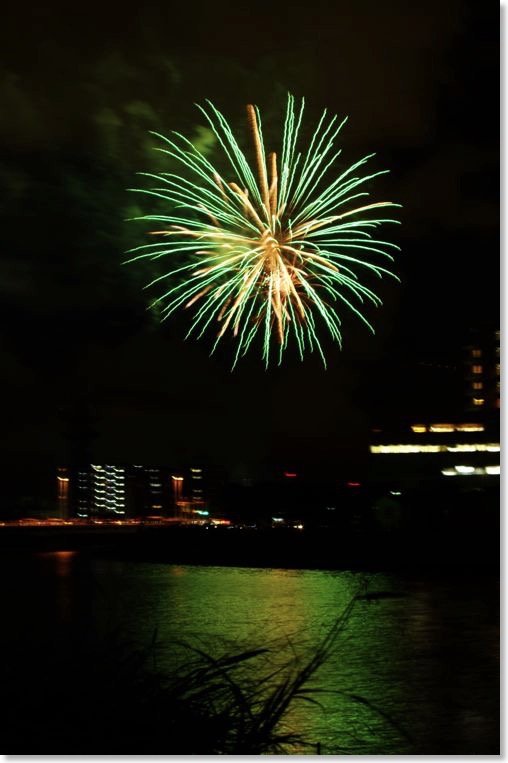

使ったレンズは、PENTAX SMC FA28-80。
三脚固定、ISO100、F8で撮ってみた。
EXIFによると6.4秒間、シャッターを開けていたようだ。
花火も建物も、ぶれているのは、シャッターを押している間中、ずっとシャッターボタンを押し続けていたからではないか。なにせ、リモコンを持っていないので。
K-01のバルク撮影の設定に、一度押しでシャッターを開けて、二度目でシャッターを閉める、というモードがあったので、これを使えばよかったのかもしれない。
撮影中は、花火を撮るのに忙しくて、撮れた写真をK-01側で確認したり、相方にいいのが撮れたよ、と見せるのは難しかった。なので、Eye-Fiカードのダイレクトモードで、iPhoneに転送して、そちらで確認できたのはよかった。
望遠が必要かと思って、80mmの使えるズームレンズにしたのだが、実際に上の写真は55mmで撮っていたみたい。
今、Pentax smc PENTAX-DA★ 55mmF1.4 SDM SMCP-DA☆55/F1.4SDM というのを欲しいなぁ、と思っているのだけど、望遠が55mmで、大丈夫なのか分からなかった。
結局、花火撮影でも55mmで撮っているなら、このDA★でいけそうだ。
多重露出撮影にもチャレンジしてみた。

建物の処理がイマイチで、失敗はしているが、多重露出撮影がどういうものかは分かった。
液晶のライブビュー画面に、1度目の絵が薄く写されているのは分かりやすい。
あと、三脚の操作性も大事っぽい。毎年、コンパクト=安物の三脚を持っていっているが、もうちょっと重量感のある、操作しやすい三脚がいるのかも。ビデオ用はあるけど、縦置きができないんだよな。

一応、持っていったので、シグマ30mm F1.4でも撮ってみた。
これは、ISO6400、F1.4の絞り固定で撮ってみた。シャッタースビードは、1/60になっていた。
花火を肉眼で見た感じを再現しようと思ったけど、もうちょっとシャッタースビードを短くとらないといけないのかもしれない。
全体的には、例年よりもはるかにいい写真が撮れて満足。K-01のおかげもあるけど、テクニックを覚えておくのも大事なだな。
PENTAX デジタル一眼カメラ K-01ズームレンズキット ブラック/ブラック
これまでは、予備知識なしに撮っていたのがよくないっぽい。
今年は、少し調べていくと、バルク撮影というモードを使うとよいらしいということがわかった。
シャッターを押している間中、光を取り込むので、花火の光点が移動した軌跡が、写真に残るらしい。
撮れたのがこんな感じ。
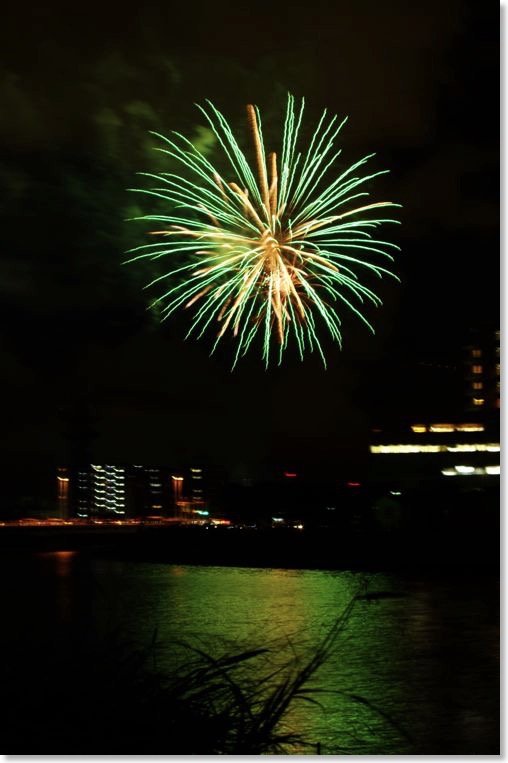

使ったレンズは、PENTAX SMC FA28-80。
三脚固定、ISO100、F8で撮ってみた。
EXIFによると6.4秒間、シャッターを開けていたようだ。
花火も建物も、ぶれているのは、シャッターを押している間中、ずっとシャッターボタンを押し続けていたからではないか。なにせ、リモコンを持っていないので。
K-01のバルク撮影の設定に、一度押しでシャッターを開けて、二度目でシャッターを閉める、というモードがあったので、これを使えばよかったのかもしれない。
撮影中は、花火を撮るのに忙しくて、撮れた写真をK-01側で確認したり、相方にいいのが撮れたよ、と見せるのは難しかった。なので、Eye-Fiカードのダイレクトモードで、iPhoneに転送して、そちらで確認できたのはよかった。
望遠が必要かと思って、80mmの使えるズームレンズにしたのだが、実際に上の写真は55mmで撮っていたみたい。
今、Pentax smc PENTAX-DA★ 55mmF1.4 SDM SMCP-DA☆55/F1.4SDM というのを欲しいなぁ、と思っているのだけど、望遠が55mmで、大丈夫なのか分からなかった。
結局、花火撮影でも55mmで撮っているなら、このDA★でいけそうだ。
多重露出撮影にもチャレンジしてみた。

建物の処理がイマイチで、失敗はしているが、多重露出撮影がどういうものかは分かった。
液晶のライブビュー画面に、1度目の絵が薄く写されているのは分かりやすい。
あと、三脚の操作性も大事っぽい。毎年、コンパクト=安物の三脚を持っていっているが、もうちょっと重量感のある、操作しやすい三脚がいるのかも。ビデオ用はあるけど、縦置きができないんだよな。

一応、持っていったので、シグマ30mm F1.4でも撮ってみた。
これは、ISO6400、F1.4の絞り固定で撮ってみた。シャッタースビードは、1/60になっていた。
花火を肉眼で見た感じを再現しようと思ったけど、もうちょっとシャッタースビードを短くとらないといけないのかもしれない。
全体的には、例年よりもはるかにいい写真が撮れて満足。K-01のおかげもあるけど、テクニックを覚えておくのも大事なだな。
PENTAX デジタル一眼カメラ K-01ズームレンズキット ブラック/ブラック
DA40mm F2.8 XSを使ってみた
2012/08/07 22:23

地元の夏祭りで、子供の神輿担ぎがあったので、PENTAX K-01のキットレンズDA40mm F2.8 XSを付けて出撃してみた。
自分は、まだそれほどカメラに詳しくないため、焦点距離40mmというのがどういう意味を持つのか、正確に把握していないが、普段使っているシグマ30mmよりもちょい望遠、というぐらいは分かっている。
この40mmはF2.8なので、いつも使っているシグマの30mm F1.4よりは暗いけど、天気もいいしF2.8でも十分明るいだろうし、多少慣れておこうと。
地元の神輿担ぎといっても、うちのムスメの学年は、山車という名の軽トラを引くだけなので、ほぼムスメだけが撮影対象。
引きの画よりは、表情中心になりそう、ということで、望遠よりの40mmにしてみた。
撮り始めて思ったのは、狭っ!、ということ。
望遠気味だから当たり前なのだけど、半年以上、30mmの単焦点一本でやってきたので、その画角が多少身についているらしい。
狭いな、と思いながら撮れた写真をみると、ムスメやその友達の表情が大きめに撮れていて、40mmで正解だったかも。
画の美しさも、シグマのレンズと差も感じられず、とてもいい。
レンズが軽いので、負担感もあまり感じなかった。
問題はピント。
静止画は、オートフォーカスで撮ったのだけど、後で見てみると、微妙に意図と違うところにフォーカスが合っている写真が多かった。
動画もいくつか撮ったが、動画の方は、最初からオートフォーカスを諦めて、マニュアルで撮ったら、割と納得感があった。
マニュアルの方が、納得しやすいピントが得られるけど、このレンズは薄すぎて、ピント操作がしにくすぎる。
もうちょっとピント操作がしやすい50mm単焦点なんかあるとよいのかも。
PENTAX ビスケットレンズ DA40F2.8XS
iPadとフォトストリームとRAWファイル
2012/08/01 21:57
Eye-Fiカードの最上位モデルは、RAWファイルを送ることができるのだけど、そもそもiPadやiPhoneって、RAWファイルは受け取れるのだろうか?

PENTAX K-01で撮ったRAWファイルをSDカードに保存し、

カメラコネクションキットでiPad 3に読み込んでみた。
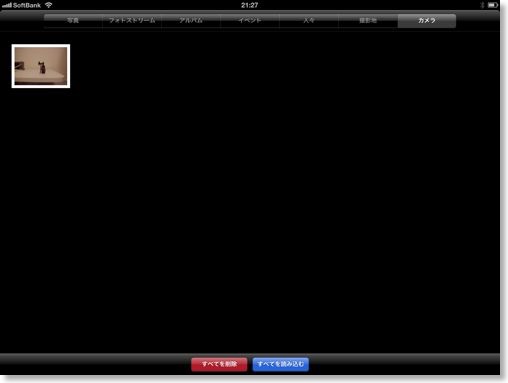
無事に読み込めた。
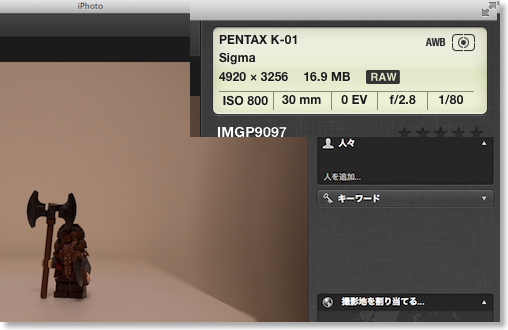
iPadに読み込めたファイルは、フォトストリーム経由で、RAWファイルも受け取ることができた。
ただ、これはRAWファイルだけを保存した場合。
RAWとJPEGを同時保存している場合は、フォトストリームにはJPEGしか載らない。
iPadの方にはRAW+JPEGという形で保存はされているので、iPadをMacに接続してiPhotoから読み出すと、RAWファイルを取り出すことができる。
K-01では、普段はJPEGで撮っていて、良さそうな写真だけ、後でRAW保存、ということをやっているのだけど、この場合は、RAW+JPEGになる。
仮に、RAW対応Eye-Fiカードを使っていたら、iPad/iPhoneまではRAWファイルも来るが、フォトストリームにはアップされない。
そうなると、いちいちiPad/iPhoneをMacにつないで、RAWファイルを探し出して読まないといけない。めんどい。
SDカードでMacに取り込んでも手間はほとんど変わらない。
Eye-Fiアプリの転送機能を使えば、RAWでも転送できると思うが、フォトストリームとダブってしまうのが難。
ということで、RAW対応のEye-Fiカードは、まだ必要なさそう...。
Eye-Fi Pro X2 8GB EFJ-PR-8G

PENTAX K-01で撮ったRAWファイルをSDカードに保存し、

カメラコネクションキットでiPad 3に読み込んでみた。
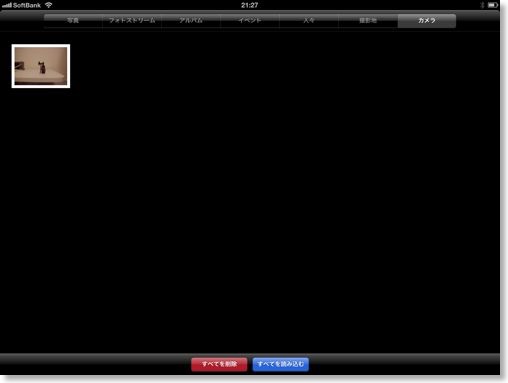
無事に読み込めた。
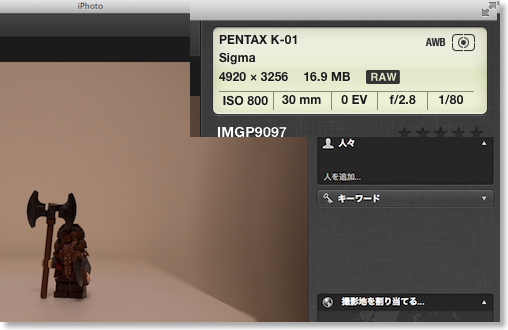
iPadに読み込めたファイルは、フォトストリーム経由で、RAWファイルも受け取ることができた。
ただ、これはRAWファイルだけを保存した場合。
RAWとJPEGを同時保存している場合は、フォトストリームにはJPEGしか載らない。
iPadの方にはRAW+JPEGという形で保存はされているので、iPadをMacに接続してiPhotoから読み出すと、RAWファイルを取り出すことができる。
K-01では、普段はJPEGで撮っていて、良さそうな写真だけ、後でRAW保存、ということをやっているのだけど、この場合は、RAW+JPEGになる。
仮に、RAW対応Eye-Fiカードを使っていたら、iPad/iPhoneまではRAWファイルも来るが、フォトストリームにはアップされない。
そうなると、いちいちiPad/iPhoneをMacにつないで、RAWファイルを探し出して読まないといけない。めんどい。
SDカードでMacに取り込んでも手間はほとんど変わらない。
Eye-Fiアプリの転送機能を使えば、RAWでも転送できると思うが、フォトストリームとダブってしまうのが難。
ということで、RAW対応のEye-Fiカードは、まだ必要なさそう...。
Eye-Fi Pro X2 8GB EFJ-PR-8G
PENTAX K-01でHD動画を撮る
2012/07/28 17:38
PENTAX K-01導入で楽しみにしていたことの一つにHD動画の撮影がある。
これまでも、ビデオカメラのHDR-TG1、デジカメのDSC-HX5Vで、フルHDのビデオは撮影できたし、iPhone4/4S、iPad 3でも撮影はできる。
そういうビデオ専用機と、デジタル一眼カメラでのHD動画の一番の違いは、レンズの違いから来る画質の良さ。
逆にオートフォーカスや手振れ補正は、やはり専用機の方に分がある。
K-01の場合は、一応手ぶれ補正はついているが、ビデオカメラのものほど強力ではない。
オートフォーカスも、ビデオカメラのように常時、こまめに効く訳ではない。AFボタンを押して合わせることができるが、音もうるさいし、タイムラグもある。マニュアルで合わせる方が現実的かも。
旅行のときに撮ってみたムービーをつなげてみたが、やはり画がきれい。ちょっとYouTubeでは、イマイチ伝わらない気がするが。
HDR-TG1を買ったときには、確かにフルHDではあるけど、テレビ番組で見るようなハイビジョン感はないなぁ、と思ったものだが、K-01のフルHDは、まさにフルHDの恩恵を受けられる、と思える。
録画フォーマットは、H.264の.mov形式、29.97fps。データレートは24Mbit/sec。
AVCHDとかではないので、撮ったままのファイルの状態で、iPad 3などに取り込んですぐ見ることもできる。
K-01は、ステレオマイクも内蔵されているので、音もまぁまぁ。外部マイクをつなげることもできる。
まだ、単焦点レンズでしか、試していないが、ズームレンズも使ってみようかと思う。
PENTAX デジタル一眼カメラ K-01ズームレンズキット ブラック/ブラック
これまでも、ビデオカメラのHDR-TG1、デジカメのDSC-HX5Vで、フルHDのビデオは撮影できたし、iPhone4/4S、iPad 3でも撮影はできる。
そういうビデオ専用機と、デジタル一眼カメラでのHD動画の一番の違いは、レンズの違いから来る画質の良さ。
逆にオートフォーカスや手振れ補正は、やはり専用機の方に分がある。
K-01の場合は、一応手ぶれ補正はついているが、ビデオカメラのものほど強力ではない。
オートフォーカスも、ビデオカメラのように常時、こまめに効く訳ではない。AFボタンを押して合わせることができるが、音もうるさいし、タイムラグもある。マニュアルで合わせる方が現実的かも。
旅行のときに撮ってみたムービーをつなげてみたが、やはり画がきれい。ちょっとYouTubeでは、イマイチ伝わらない気がするが。
HDR-TG1を買ったときには、確かにフルHDではあるけど、テレビ番組で見るようなハイビジョン感はないなぁ、と思ったものだが、K-01のフルHDは、まさにフルHDの恩恵を受けられる、と思える。
録画フォーマットは、H.264の.mov形式、29.97fps。データレートは24Mbit/sec。
AVCHDとかではないので、撮ったままのファイルの状態で、iPad 3などに取り込んですぐ見ることもできる。
K-01は、ステレオマイクも内蔵されているので、音もまぁまぁ。外部マイクをつなげることもできる。
まだ、単焦点レンズでしか、試していないが、ズームレンズも使ってみようかと思う。
PENTAX デジタル一眼カメラ K-01ズームレンズキット ブラック/ブラック
PENTAX K-01で写真を撮ってみた
2012/07/28 12:15
ちょうど一週間前にPENTAX K-01を入手したが、この一週間で南紀白浜の方に家族旅行に行ってきた。
当然、K-01をメインカメラとして使ってきたわけだが、撮れた写真的にもかなり満足。
ムスメを始めとして、家族の写真は、今までに撮ったことないような写真が何枚も撮れて、自分としてはかなり感激した。
K-01には、Eye-Fiカードを内蔵していて、K-01で撮影した写真は、一度iPhoneに吸い上げられて、フォトストリーム経由でiPad 3でも見られるようにしていたのだけど、iPad 3のRetinaディスプレイで見ると、また特段ときれいに感じる。
レンズは、シグマの30mm F1.4、キットの40mm F2.8、古いズームレンズの3本を持っていったのだけど、結局、一度も交換することなく、シグマのレンズで全て済ませた。
なんか、一番安心できるレンズというか。失敗が少なそうな気がして。
キットの40mmは薄すぎて、いざというときにマニュアルフォーカスがしにくいので、ちょっと使うのに勇気がいる。
以下は、当たり障りのない写真を何枚か。すべて、K-01とシグマのレンズで撮影したもの。
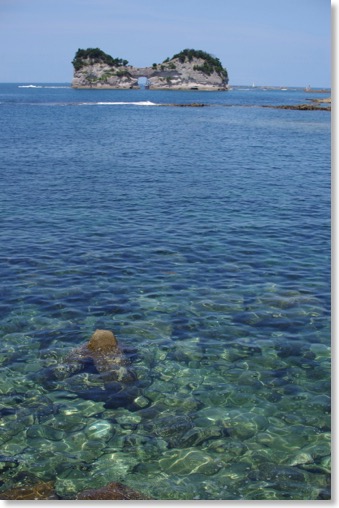
円月島という名所らしい。海がきれい。
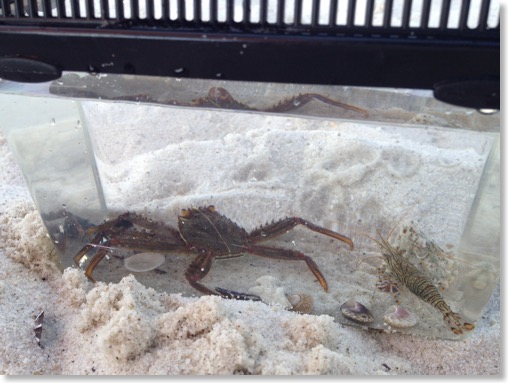
相方が白良浜の磯で捕まえた小動物たち。トゲツメガニというらしい。

はまゆうという花だよ、と教えてもらったので、撮ってみた。

京大の水族館にも行ってみた。
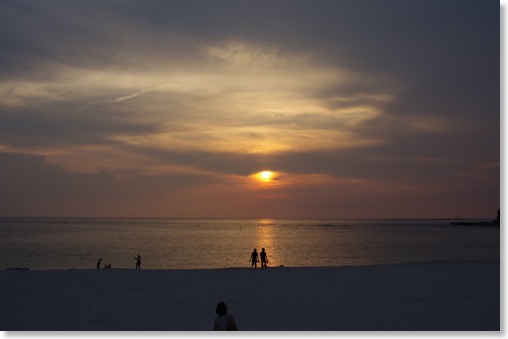
白良浜のサンセット。
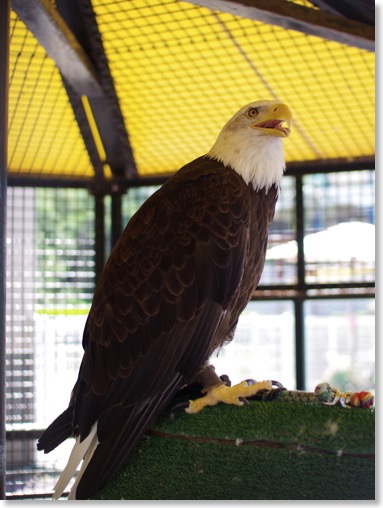
アドベンチャーワールドのハクトウハシ。威厳に比べて、小屋が少し狭い。

イルカが遊びに上がってきてくれる。

12頭のイルカが一斉にジャンプするショー。

パンダもゆっくり見放題。

サファリもある。

アシカとその他の動物のショー。
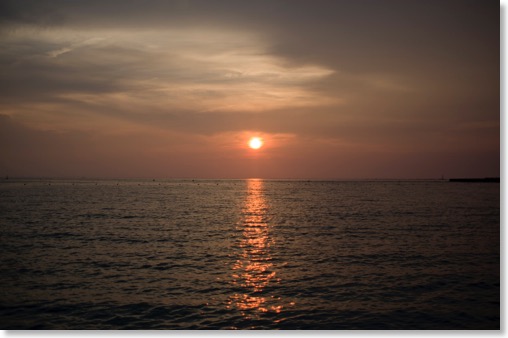
唯一RAWで撮ってみた。
PENTAX デジタル一眼カメラ K-01ズームレンズキット ブラック/ブラック
当然、K-01をメインカメラとして使ってきたわけだが、撮れた写真的にもかなり満足。
ムスメを始めとして、家族の写真は、今までに撮ったことないような写真が何枚も撮れて、自分としてはかなり感激した。
K-01には、Eye-Fiカードを内蔵していて、K-01で撮影した写真は、一度iPhoneに吸い上げられて、フォトストリーム経由でiPad 3でも見られるようにしていたのだけど、iPad 3のRetinaディスプレイで見ると、また特段ときれいに感じる。
レンズは、シグマの30mm F1.4、キットの40mm F2.8、古いズームレンズの3本を持っていったのだけど、結局、一度も交換することなく、シグマのレンズで全て済ませた。
なんか、一番安心できるレンズというか。失敗が少なそうな気がして。
キットの40mmは薄すぎて、いざというときにマニュアルフォーカスがしにくいので、ちょっと使うのに勇気がいる。
以下は、当たり障りのない写真を何枚か。すべて、K-01とシグマのレンズで撮影したもの。
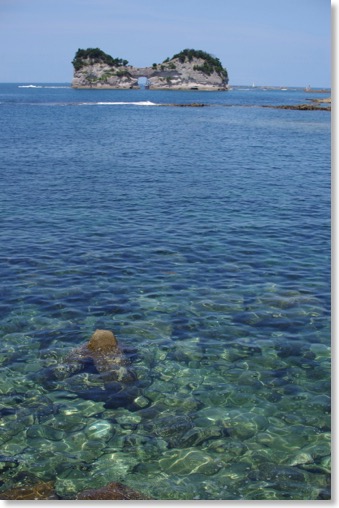
円月島という名所らしい。海がきれい。
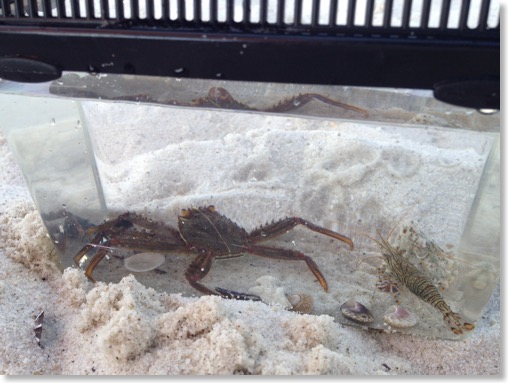
相方が白良浜の磯で捕まえた小動物たち。トゲツメガニというらしい。

はまゆうという花だよ、と教えてもらったので、撮ってみた。

京大の水族館にも行ってみた。
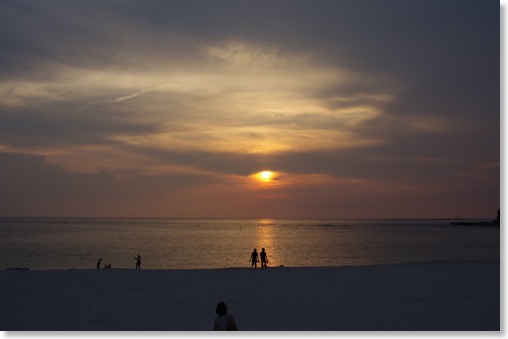
白良浜のサンセット。
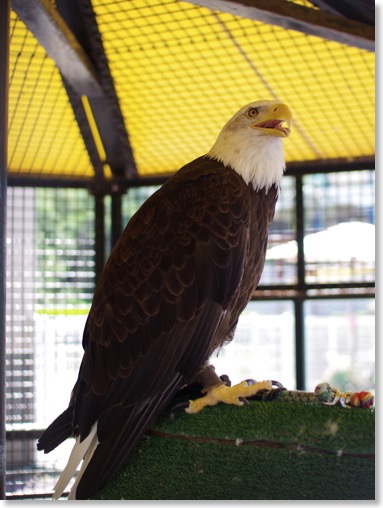
アドベンチャーワールドのハクトウハシ。威厳に比べて、小屋が少し狭い。

イルカが遊びに上がってきてくれる。

12頭のイルカが一斉にジャンプするショー。

パンダもゆっくり見放題。

サファリもある。

アシカとその他の動物のショー。
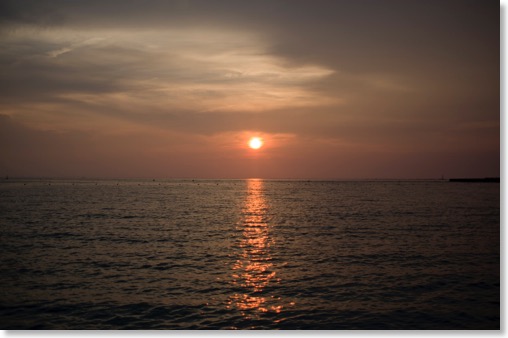
唯一RAWで撮ってみた。
PENTAX デジタル一眼カメラ K-01ズームレンズキット ブラック/ブラック
PENTAX K-01ファーストインプレッション
2012/07/22 09:11

早速使い始めたミラーレスカメラのK-01。
まだ、まともに使った訳ではないけど、ざっと触ったところでは、大変満足。
撮れる画については、まだまともに使っていないし、あまり評論できる自信もないので、それ以外の部分の感想など。

まず、大きさだけど、ist DSとほぼ同じような大きさ。
確か、ist DSが発売されたときは、デジタル一眼で世界最小最軽量、というふれこみだったので、そこが変わっていないのはうれしい。今までとほとんど違和感がないし。
持った感じは、ist DSよりもグリップが浅いので、若干持ちにくい感じはある。
角張っているので、ist DSのような手になじむ感も薄い。面白いデザインではあるけど、実用度は低いかなぁ。
質感は、プラスチック、ゴム、アルミの削りだしの組み合わせになっているが、若干、安っぽい。せっかくのアルミの削りだしが、プラスチックのメッキに見えてしまっている。赤と緑のボタンも安っぽさにちょっと拍車をかけている。
まぁ、デザインで選んだ訳ではないので、そんなに気になるところではない。
電源オンすると、液晶が大きく、明るくて、使いやすい。
シャッターを半押しすると、オートフォーカスが効くのだが、スピードもまぁまぁ速いし、ぴっちり合って、なかなか小気味いい。この辺は、ist DSより格段の進歩を感じる。
液晶がでかくて、きれい。
液晶に表示される画像も、この時点で一眼らしいボケが効いている。撮りたい画をそのまま撮影できるのは、なかなか楽しい。
ついファインダーを覗きそうになるが、ファインダーがないと撮れない、とは思わないぐらい実用的。
ボタンの操作体系が、ist DSと似通っているので、迷わないのもいい。
マニュアルフォーカス時は、十字ボタンの真ん中のOKボタンを押すと、画面が拡大され、フォーカスを合わせやすくなる。
明るいレンズで解放側で撮ろうと思うと、マニュアルでピントを合わせる位置を決める必要があるが、これがやりやすい。
ただOKボタンだとちょっと押しにくいので、AEボタンとかに割り振れるとよかった。

全般的にダイアルはマシだけど、ボタンは操作しにくい印象。もうちょっと押しやすい位置にあってくれればと思うことも。+/-ボタンとか、上面ではなく、側面の方がよいのでは。

MF/AFの切り替えは、スイッチのデッバリがはっきりしているし、大きいので、ist DSよりもやりやすい。
MFのまま、一時的にAF、AFのまま一時的にMFとかできるとうれしい。
SDカードは、Eye-Fiカードの8GB、Eye-Fi Explorer X2を入れた。
PENTAXのFAQだと動作保証はしていない、とのことだが、今のところ、静止画は問題ない。
動画はうまく転送されない気がするが、HD動画の転送は、バッテリーの消費も、転送時間も結構かかるので、ここはカードリーダー経由が正解かも。
付属のビスケットレンズ、DA 40mmF2.8 XSもよかった。
やはり一番いいのは、軽さ。
シグマレンズだと、重いな、と思うことは結構あるけど、このXSレンズだと、コンデジ感覚で、ひょいと持てる。
かといって、映る画とか、絞りが反映される感じは、一眼のままなので、ちょっと新鮮。
ピントリングが、薄すぎて使いにくいので、オートフォーカスで使うのがよいのかも。
それと40mmという画角に、まだ慣れていないので、あれ?入らないと思うことがちょいちょいあった。
今、最大の不安は、バッテリーかな。
実際、どのぐらい持つのか。
ist DSは、エネループ4本で、Eye-Fiカードを使っても、1ヶ月ぐらいは使えた。
ソニーのコンデジは、動画も絡むと、1日使えるか使いないか、という感じ。
K-01は、液晶を常時表示させての撮影だが、500枚ぐらいということなので、2-3日は使えそうだが、実際のところどうか。
あと、ist DSを7年も使えたのは、乾電池形態に対応していた、というのは大きい。
専用のバッテリーパックがどれぐらいでへたるのか、どれぐらい供給されるのか、というのはある。
まぁ、安く購入しているから、本当に使えなくなったり、入手できなくなったら、買い替えるということかもしれないが。
と、いろいろ書いたが、全般的には、満足。
これから夏休みもあるし、いろいろな写真を撮って楽しみたい。
PENTAX デジタル一眼カメラ K-01ズームレンズキット ブラック/ブラック
PENTAX K-01試し撮り
2012/07/21 13:48
PENTAX K-01を買ったワケ
2012/07/21 13:00
まずは充電中なので、なぜ自分がPENTAX K-01を買ったかという理由など。
これまでメインで使っていたのは、ist DS。
過去のブログを見ると、2005年の購入らしい。
元々、写真をそれほどうまく撮れないので、しばらくあまり使わない時期が続いたのだけど、去年の12月に、シグマのレンズを購入して、結構メインに使うようになってきた。
古いカメラなので、使っているうちに不満が出てくるのはしょうがないが、最大の不満は、ピンぼけの写真が結構でてくる、ということ。
フォーカシングスクリーンを変えてみたり、絞りを少し絞るということを覚えたりして、多少はましにはなったが、それでも、1/3ぐらいは、ピンぼけが混じっている気がする。
レンズを買って以来、いろいろと写真好きのブログやらを見る感じでは、ある程度のピンぼけはしょうがないみたいなのだし、外で子供を撮るときなどのシャッターチャンスで、ピンぼけがでてしまうのは、元々撮るのが難しい状況なわけなので、ある程度あきらめもつく。
しかし、花とか、レゴなど、焦らなくていい場面で、きちんとピントを合わせたと思って、撮って、iPadやらMacで見たらピンぼけ。で、撮り直し、というサイクルが結構あって、これはきつい。
じっくり撮れるのだから、一発で決めたいところ。
結論としては、ファインダーでピント合わせするのではなく、撮影時と同じ絵がでている液晶画面でピントを確認できれば、さすがに大丈夫だろうと。
というわけで、ミラーレス機にしようと思い始めたのが、2月頃。
間もなくして、PENTAXからK-01という、今のシグマのレンズが使えそうなミラーレス機が発売になった。
悩んだのは、K-01はミラーレス機なのに結構でかい、ということ。ソニーのNEXのように薄くはない。
要は、今、手持ちのシグマのレンズをなかったことにすれば、より選択肢は増えるなぁ、と。
悩んだ末、結局、今後、それほどレンズをたくさん買う気がしないので、3万出して買った今のシグマのレンズをできるだけ生かそう、と思い、K-01にした。
マーク・ニューソンのデザインは、正直、どちらでもいい感じだった。あまり嫌な気もしないが、別に普通のデザインでもよかったかも。
ピントが合わせやすくなる、以外にも、新しい世代のカメラがist DSよりも魅力的だったのは、
・マニュアルフォーカスの時に拡大してよりピントが合わせやすい
・RAWとJPEGが同時に撮影できる
・HD動画が撮れる、しかもH.264で
・高感度でも結構、ノイズが少ないらしい
・ローパスフィルターとやらが少ないとかで、画質がいいらしい
・ボディに手ぶれ補正機能が内蔵
というようなところ。
どれも現代的なカメラでは当たり前なんだろうけど、ist DSにはないものばかりで、すごいなぁ、と。
PENTAXといえば、K-30というのが出たばかりだけど、光学ファインダーを使いたければ、ist DSもあるので、あまり買おうとは思わなかった。
店頭でみたら、えらいゴツかったし、ちょっと重く感じたので、やっぱりK-01でいいかな、と。
3つのレンズのセットがあったが、どのセットにするかは、少し悩んだ。
アウトレット品で、ボディのみの安いものもあったのだけど。
まずパンケーキレンズというものが、どういうものかを調べた感じでは、単に薄い、というだけで、あとは特徴もないらしい。ビックカメラの店員も同じようなことを言っていた。
なので、持ち運びが容易な、40mmのF2.8というレンズだということ。シグマのレンズより少し望遠だけど、その分少し暗い。
他にズームレンズのキットもあるが、安物?のズームレンズは28-80mmというのを持っているし、今、30mmの単焦点ばかり使っているので、キットのズームレンズを買っても、おそらく使わないだろう。ボディを安く買うためだけ、ということになる。
であれば、シグマの30mmのレンズはでかくて重いな、と思うときもあるので、ビスケットレンズを使いたくなるときもあるかな、と。
店員は、3万ぐらいするものなので、使わなければ売ってしまう、という手もありますよ、という勧めもあり、ビスケットレンズのセットにしてみた。
とこんな感じで、K-01にしてみた。もっといい選択肢もあったかもしれないが、まぁいいか、という感じ。
PENTAX デジタル一眼カメラ K-01ズームレンズキット ブラック/ブラック
これまでメインで使っていたのは、ist DS。
過去のブログを見ると、2005年の購入らしい。
元々、写真をそれほどうまく撮れないので、しばらくあまり使わない時期が続いたのだけど、去年の12月に、シグマのレンズを購入して、結構メインに使うようになってきた。
古いカメラなので、使っているうちに不満が出てくるのはしょうがないが、最大の不満は、ピンぼけの写真が結構でてくる、ということ。
フォーカシングスクリーンを変えてみたり、絞りを少し絞るということを覚えたりして、多少はましにはなったが、それでも、1/3ぐらいは、ピンぼけが混じっている気がする。
レンズを買って以来、いろいろと写真好きのブログやらを見る感じでは、ある程度のピンぼけはしょうがないみたいなのだし、外で子供を撮るときなどのシャッターチャンスで、ピンぼけがでてしまうのは、元々撮るのが難しい状況なわけなので、ある程度あきらめもつく。
しかし、花とか、レゴなど、焦らなくていい場面で、きちんとピントを合わせたと思って、撮って、iPadやらMacで見たらピンぼけ。で、撮り直し、というサイクルが結構あって、これはきつい。
じっくり撮れるのだから、一発で決めたいところ。
結論としては、ファインダーでピント合わせするのではなく、撮影時と同じ絵がでている液晶画面でピントを確認できれば、さすがに大丈夫だろうと。
というわけで、ミラーレス機にしようと思い始めたのが、2月頃。
間もなくして、PENTAXからK-01という、今のシグマのレンズが使えそうなミラーレス機が発売になった。
悩んだのは、K-01はミラーレス機なのに結構でかい、ということ。ソニーのNEXのように薄くはない。
要は、今、手持ちのシグマのレンズをなかったことにすれば、より選択肢は増えるなぁ、と。
悩んだ末、結局、今後、それほどレンズをたくさん買う気がしないので、3万出して買った今のシグマのレンズをできるだけ生かそう、と思い、K-01にした。
マーク・ニューソンのデザインは、正直、どちらでもいい感じだった。あまり嫌な気もしないが、別に普通のデザインでもよかったかも。
ピントが合わせやすくなる、以外にも、新しい世代のカメラがist DSよりも魅力的だったのは、
・マニュアルフォーカスの時に拡大してよりピントが合わせやすい
・RAWとJPEGが同時に撮影できる
・HD動画が撮れる、しかもH.264で
・高感度でも結構、ノイズが少ないらしい
・ローパスフィルターとやらが少ないとかで、画質がいいらしい
・ボディに手ぶれ補正機能が内蔵
というようなところ。
どれも現代的なカメラでは当たり前なんだろうけど、ist DSにはないものばかりで、すごいなぁ、と。
PENTAXといえば、K-30というのが出たばかりだけど、光学ファインダーを使いたければ、ist DSもあるので、あまり買おうとは思わなかった。
店頭でみたら、えらいゴツかったし、ちょっと重く感じたので、やっぱりK-01でいいかな、と。
3つのレンズのセットがあったが、どのセットにするかは、少し悩んだ。
アウトレット品で、ボディのみの安いものもあったのだけど。
まずパンケーキレンズというものが、どういうものかを調べた感じでは、単に薄い、というだけで、あとは特徴もないらしい。ビックカメラの店員も同じようなことを言っていた。
なので、持ち運びが容易な、40mmのF2.8というレンズだということ。シグマのレンズより少し望遠だけど、その分少し暗い。
他にズームレンズのキットもあるが、安物?のズームレンズは28-80mmというのを持っているし、今、30mmの単焦点ばかり使っているので、キットのズームレンズを買っても、おそらく使わないだろう。ボディを安く買うためだけ、ということになる。
であれば、シグマの30mmのレンズはでかくて重いな、と思うときもあるので、ビスケットレンズを使いたくなるときもあるかな、と。
店員は、3万ぐらいするものなので、使わなければ売ってしまう、という手もありますよ、という勧めもあり、ビスケットレンズのセットにしてみた。
とこんな感じで、K-01にしてみた。もっといい選択肢もあったかもしれないが、まぁいいか、という感じ。
PENTAX デジタル一眼カメラ K-01ズームレンズキット ブラック/ブラック
ミラーレスカメラPENTTAX K-01購入
2012/07/21 12:01
ist DS用フォーカシングスクリーン到着
2011/12/17 09:18
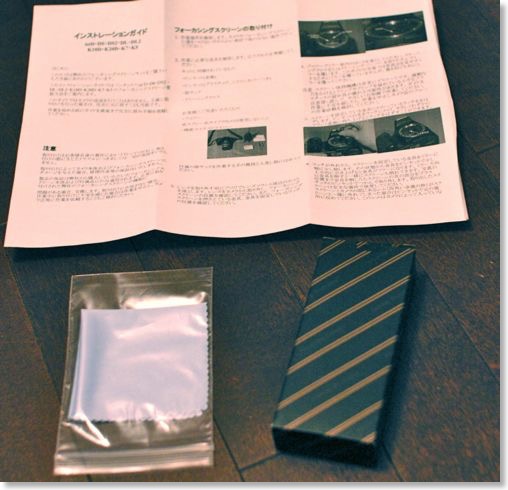
注文していたフォーカシングスクリーンが到着した。
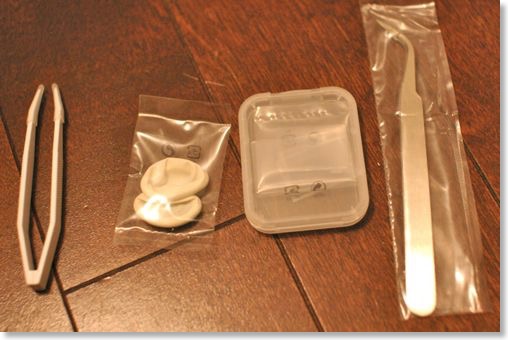
一応、交換に必要そうなものが色々とセットされている。
付属していた日本語の取り付け解説書には、これ以外にブロアーと精密マイナスドライバーを用意せよ、とある。
交換の手順としては、レンズを外して、スクリーンを止めてある金具を外して、スクリーンを取り外す。スクリーンを交換して、金具で止めれば終わり。
ホコリは厳禁っぽいので、風呂場で作業した。
金具の外し方がよくわからず、難儀したが、壊すことなく外れて良かった。
実際にスプリットプリズムのフォーカシングスクリーンがどういう働きをするか、取り付けてみて初めて分かったが、ピントを合わせたい箇所に何か縦線のものがある時に、ピントが合っていないと、縦線がガタガタに見える。
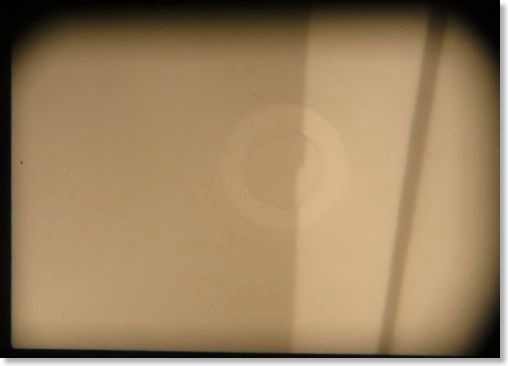
ピントリングをいじってピントが合うと、その線が真っ直ぐに見える。
なので、線が真っ直ぐに見えるように、ピントリングを調整すればいい、ということのよう。
で、100枚近くシャッターを押してみたのだが、ピントを合わせるのはそれでもなかなか難しい。
以前よりは、確実にピントが合う確率が上がったが、100%ではない。
以前が30%で、今は60%ぐらいか。
スクリーンを変えても合わない時があるなら、F1.4で撮るのは、それなりにリスクがあるので、何枚も撮れない時はF2.8とかに絞っておく、ということなのかも。
あと、楽天のレビューにプリズムは横でなくて斜めが良かった、とあって、買う前はなんのことかよくわからなかったが、変えてみて初めて意味が分かった。
プリズムの切れ目が横だと、縦の線があるときはズレが分かるが、横の線しかない場合、よく分からなくなってしまう。
その点、斜めだと縦でも横でも対応できるということなのだろう。
スプリットマイクロフォーカシングスクリーン『EC-Bタイプ』ペンタックス *istDS
ist DS用にフォーカシングスクリーンを発注
2011/12/16 20:05
シグマの単焦点F1.4レンズを買ってから、合間を見て練習しているが、マニュアルのピント合わせがなかなか難しい。

絞りを全開放にすると、ピントの合う幅がごく狭いので、ファインダーでは合っているように見えても、iPadで拡大してみるとピントがあっていない、ということがよくある。
合わせても合わないというのは、しょうがないのかと思ったら、カメラの中のフォーカシングスクリーンという部品を変えると、ピントが合わせやすくなるとか。
このフォーカシングスクリーンというやつ。
今のところの理解は、ファインダー内の画像は、フォーカシングスクリーンという半透明の板に写しだされ、それがファインダーを通じて見えているらしいが、デジカメ一眼レフは、オートフォーカス対策とかで、このスクリーンがほぼ素通しの透明になっているらしい。
ところがマニュアルでピントを合わせるためには、透明のスクリーンではだめで、プリズム効果を使ってピントの合っているところはきちんと見えて、あっていないところはズレて見えるようにした方がよいらしい。
ist DSは、もともとマニュアルレンズでの使用も考慮されているとかで、透明ではなくややマットなスクリーン、つまりビーズ加工がされていて、プリズム効果の多少あるスクリーンが使われているみたい。
ただ、それでも、最初に書いたようにピント合わせが難しいので、ピントがあっていないと、わざわざ絵がずれて見えるようにプリズムを配したスプリットプリズムタイプというフォーカシングスクリーンが、売られているらしい。
探してみると、楽天にist DS用のものを見つけたので早速、注文して見た。
スプリットマイクロフォーカシングスクリーン『EC-Bタイプ』ペンタックス *istDS

絞りを全開放にすると、ピントの合う幅がごく狭いので、ファインダーでは合っているように見えても、iPadで拡大してみるとピントがあっていない、ということがよくある。
合わせても合わないというのは、しょうがないのかと思ったら、カメラの中のフォーカシングスクリーンという部品を変えると、ピントが合わせやすくなるとか。
このフォーカシングスクリーンというやつ。
今のところの理解は、ファインダー内の画像は、フォーカシングスクリーンという半透明の板に写しだされ、それがファインダーを通じて見えているらしいが、デジカメ一眼レフは、オートフォーカス対策とかで、このスクリーンがほぼ素通しの透明になっているらしい。
ところがマニュアルでピントを合わせるためには、透明のスクリーンではだめで、プリズム効果を使ってピントの合っているところはきちんと見えて、あっていないところはズレて見えるようにした方がよいらしい。
ist DSは、もともとマニュアルレンズでの使用も考慮されているとかで、透明ではなくややマットなスクリーン、つまりビーズ加工がされていて、プリズム効果の多少あるスクリーンが使われているみたい。
ただ、それでも、最初に書いたようにピント合わせが難しいので、ピントがあっていないと、わざわざ絵がずれて見えるようにプリズムを配したスプリットプリズムタイプというフォーカシングスクリーンが、売られているらしい。
探してみると、楽天にist DS用のものを見つけたので早速、注文して見た。
スプリットマイクロフォーカシングスクリーン『EC-Bタイプ』ペンタックス *istDS
ist DS+シグマ30mmF1.4+Eye-Fi+iPad
2011/12/03 15:09

新しいレンズが届いてから、ちょいちょい練習しているが、いいね、と思う反面、やっぱり難しい。
一番難しいのはピント。

F1.4の解放で撮ると、ファインダーでは合っていると思っていても、大きな液晶で見ると、ズレているということ多数。
カメラ本体のちっこい液晶でもほとんどわからない。

最初は、ある程度撮ったら、AppleのカメラコネクションキットのSDカードアダプタを使って、ist DSからSDカードを抜いて、確認していたのだけど、撮り直しとなると、やっぱり面倒。

というわけで、vRec+に刺さっていたEye-Fiカードをちょっと抜いて、ist DSに刺し、iPadに転送するようにセッティング。

撮ったら、自動的にiPadに転送されてくるので、iPadの大きな画面で確認。だめなら撮り直し。
さらにフォトストリームまで自動的に流れるので、使う写真をMacBook AirのiPhotoで拾い上げる、という流れになってきた。
これでかなり便利になった。
まぁ、よくをいえば、iPadでいらない写真はカットしてから、フォトストリームに送って欲しいところだけど。
Eye-Fiカードをもう1枚買おうか悩むところ。

しかし、解放だとピントがシビアなので、モノ撮りならまだしも、外出とかだと結構リスキーだな。少ししぼった方がいいんだろうな。
Eye-Fi Connect X2 4GB EFJ-CN-4G
ist DS用の単焦点レンズ シグマ 30mm F1.4 EX DC到着
2011/12/03 01:25
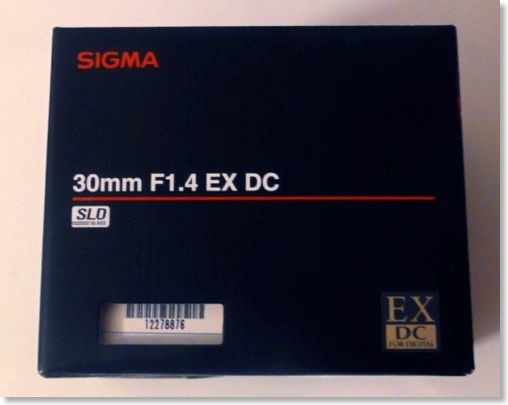
注文していたシグマの単焦点レンズが到着した。
注文してから気づいたが、レンズ1本ってコンデジ1個より高いんだなぁと。

専用のケースが付属していて、レンズ以外にもフードやら、キャップもついていた。

手に持った感じはズッシリ。重いなぁ。
実際に量ってみたら400g弱ぐらい。今まで*ist DSに付けていたレンズより50gは重いのかな。

*ist DSに付けてみると、重っ、デカっ、で、かなりイカつい感じ。

レンズフードを付けると、かなり偉そう。
今まで持っていたレンズは、新婚旅行の時に買った、PENTAX MZ-7用のもので、もう10年以上使っていることに気づいた。
10年経ってもどういうレンズなのかよく分かっていなかったけど、ようやくわかった。
SMC PENTAX-FA1:3.5-5.6 28-80mm
なので、広角側は、シグマと同じぐらい。明るさのF値は3.5なので、だいぶん違う。
我が家のリビングは、環境に優しくないハロゲンランプで、結構薄暗い。
前のレンズは、家の中の夜では、手持ちブレブレになってしまい全く使えなかったのだけど、新しいシグマのレンズでは、ちゃんと撮れた。さすが明るいレンズ。
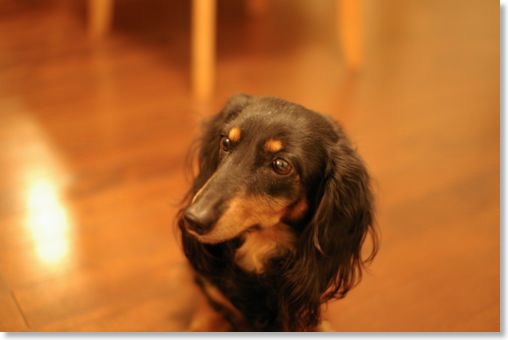


うーん、いい感じ。
シグマ 30mm F1.4 EX DC デジタル専用 ペンタックス用
結局レンズは30mmにした
2011/11/26 11:46
悩んでいた単焦点レンズだが、カメラに詳しい人に聞いてみたら、即答で30mmだった。
理由は、「APS-Cだと50mmで標準レンズ相当で、人間の視野に近いから」とか。
意味は正確にはわかっていないけど、基本をしっかりやろう、ということかと。

ネットでいろいろ調べると「シグマ 30mm F1.4 EX DC」というやつは、ちょっと前に流行った名物レンズみたいで、結構いい評判が多いし、実際に撮られている写真もなかなかいい雰囲気。
http://gajetdaisuke.com/archives/10515_105152.php
これの動画とか、全部見てしまった。
どうせ練習用だと割り切っているので、オークションでもよかったが、モノはなかった。みんな気に入って手放さないのかも。
というわけで、自分への誕生日プレゼントとして、またYahoo!ショッピングのポイント20%還元を狙って注文。実質3万円を切った値段だった。
届くのが楽しみ。
シグマ 30mm F1.4 EX DC デジタル専用 ペンタックス用
理由は、「APS-Cだと50mmで標準レンズ相当で、人間の視野に近いから」とか。
意味は正確にはわかっていないけど、基本をしっかりやろう、ということかと。

ネットでいろいろ調べると「シグマ 30mm F1.4 EX DC」というやつは、ちょっと前に流行った名物レンズみたいで、結構いい評判が多いし、実際に撮られている写真もなかなかいい雰囲気。
http://gajetdaisuke.com/archives/10515_105152.php
これの動画とか、全部見てしまった。
どうせ練習用だと割り切っているので、オークションでもよかったが、モノはなかった。みんな気に入って手放さないのかも。
というわけで、自分への誕生日プレゼントとして、またYahoo!ショッピングのポイント20%還元を狙って注文。実質3万円を切った値段だった。
届くのが楽しみ。
シグマ 30mm F1.4 EX DC デジタル専用 ペンタックス用
レンズを物色する
2011/11/23 12:24
正直カメラは詳しくないし、腕としてもイマイチ。
写真もそれほど、パシャパシャ撮る方ではない。
多分、全然上達しないので、楽しくなくってしまい、悪循環なんだと思う。
最近知り合った人に、カメラに詳しくて、とてもすごい写真を撮る人がいて、自分を撮って貰ったら、これまたすごかった。
撮っているカメラは、リコーのGXRというやつに、ライカ用のユニットを付けて、レンズもライカ?のゾナーとかいう、明るいレンズらしい。
思わず、そのセットを買おうと思って、値段を聞いたら20万ぐらいするらしい!
流石に今の腕で、その値段のカメラを買うのもどうかと思うし、そんなカメラ頼みでいいのかという気にもなる。
その人曰く、明るいレンズとレンジファインダーの組み合わせがいいとのことだったのだけど、ボディは今のist DSで、レンズだけでも明るくしてみるかと、探してみた。


ズームレンズは暗くなる、とのことなのでズームでない明るいレンズを探したら、ペンタックスの純正50mmとシグマの30mmというのが見つかった。
どっちもF1.4ということなので、同じぐらいの明るさだろう。
ただ、30mmと50mmの違いがよくわからない。
http://d.hatena.ne.jp/whitefield_d/20110304/1299164440
このページでやっとわかった。画角が違うのね。
違いはわかっても、どっちを買うのがいいのか。
取り敢えず、高い方を買っておくかという気もするが、そもそもほかにも色々買っている中で、今からレンズも買うべきなのか...。
シグマ 30mm F1.4 EX DC デジタル専用 ペンタックス用
PENTAX 標準 レンズ FA50mm F1.4 FA50F1.4
写真もそれほど、パシャパシャ撮る方ではない。
多分、全然上達しないので、楽しくなくってしまい、悪循環なんだと思う。
最近知り合った人に、カメラに詳しくて、とてもすごい写真を撮る人がいて、自分を撮って貰ったら、これまたすごかった。
撮っているカメラは、リコーのGXRというやつに、ライカ用のユニットを付けて、レンズもライカ?のゾナーとかいう、明るいレンズらしい。
思わず、そのセットを買おうと思って、値段を聞いたら20万ぐらいするらしい!
流石に今の腕で、その値段のカメラを買うのもどうかと思うし、そんなカメラ頼みでいいのかという気にもなる。
その人曰く、明るいレンズとレンジファインダーの組み合わせがいいとのことだったのだけど、ボディは今のist DSで、レンズだけでも明るくしてみるかと、探してみた。


ズームレンズは暗くなる、とのことなのでズームでない明るいレンズを探したら、ペンタックスの純正50mmとシグマの30mmというのが見つかった。
どっちもF1.4ということなので、同じぐらいの明るさだろう。
ただ、30mmと50mmの違いがよくわからない。
http://d.hatena.ne.jp/whitefield_d/20110304/1299164440
このページでやっとわかった。画角が違うのね。
違いはわかっても、どっちを買うのがいいのか。
取り敢えず、高い方を買っておくかという気もするが、そもそもほかにも色々買っている中で、今からレンズも買うべきなのか...。
シグマ 30mm F1.4 EX DC デジタル専用 ペンタックス用
PENTAX 標準 レンズ FA50mm F1.4 FA50F1.4
iPad for iMovieをEye-fiと使う
2011/05/08 19:18
iPad用iMovieアプリでデジカメ動画が編集できるようにはなったけど、実際に使う場面はあるのか。
例えば旅行に行ったときに、すぐにちょいちょいっと編集できれば、夕食のときなどに見たりして、なかなか楽しいかもしれない。
しかし問題は、出先でデジカメ動画をどうやってiPadに移すか、という点。
前のエントリで書いた方法は、MacのiPhotoを使うので、いつもバックアップ同期をさせているMacが必要。自分の場合は、iMacなのだが、これを旅先にまで持っていく訳にはいかない。
ひとつの解決策は、PhotoSyncというアプリ。これは、任意のMacから、iPadのカメラロールにビデオを転送することができる。まぁ、しかし、これだとMacBook Airなりが必要で、Airを持っていくなら、Airで編集すりゃいいじゃん、と思わなくはない。
もう一つは、iPhoneカメラコネクションキットを使う。
デジカメで撮影したムービーも対応している形式(MPEG4など)であれば、SDカードから直接読むことができるので、いったんiPadに取り込んでから、Vimeoで変換をかければよい。
一応、いろいろ試したところ、一番無難なのは、カメラコネクションキットかも。
なにしろ確実で、速くてストレスがない。
最後は、Eye-Fiカードのダイレクトモードを使う。
Eye-Fiカードのダイレクトモードでビデオも転送するようにしておけば、撮ったムービーが、iPadのカメラロールにダイレクトに転送されてくる。そのあと、Vimeoで変換。
転送している時間がちょっと面倒なのと、出先でバッテリを消費するのは痛い。ただし、デジカメとiPad以外にモノがいらない、というのはいい。
PhotoSync - wirelessly transfers your photos and videos - touchbyte GmbH
iiMovie(iPhone/iPad用) - Apple®
Eye-Fi Connect X2 4GB EFJ-CN-4G
例えば旅行に行ったときに、すぐにちょいちょいっと編集できれば、夕食のときなどに見たりして、なかなか楽しいかもしれない。
しかし問題は、出先でデジカメ動画をどうやってiPadに移すか、という点。
前のエントリで書いた方法は、MacのiPhotoを使うので、いつもバックアップ同期をさせているMacが必要。自分の場合は、iMacなのだが、これを旅先にまで持っていく訳にはいかない。
ひとつの解決策は、PhotoSyncというアプリ。これは、任意のMacから、iPadのカメラロールにビデオを転送することができる。まぁ、しかし、これだとMacBook Airなりが必要で、Airを持っていくなら、Airで編集すりゃいいじゃん、と思わなくはない。
もう一つは、iPhoneカメラコネクションキットを使う。
デジカメで撮影したムービーも対応している形式(MPEG4など)であれば、SDカードから直接読むことができるので、いったんiPadに取り込んでから、Vimeoで変換をかければよい。
一応、いろいろ試したところ、一番無難なのは、カメラコネクションキットかも。
なにしろ確実で、速くてストレスがない。
最後は、Eye-Fiカードのダイレクトモードを使う。
Eye-Fiカードのダイレクトモードでビデオも転送するようにしておけば、撮ったムービーが、iPadのカメラロールにダイレクトに転送されてくる。そのあと、Vimeoで変換。
転送している時間がちょっと面倒なのと、出先でバッテリを消費するのは痛い。ただし、デジカメとiPad以外にモノがいらない、というのはいい。
PhotoSync - wirelessly transfers your photos and videos - touchbyte GmbH
iiMovie(iPhone/iPad用) - Apple®
Eye-Fi Connect X2 4GB EFJ-CN-4G
iPad用iMovieでデジカメ動画から編集する
2011/05/08 16:12
iPad2と共に発表されたiPad用iMovie。
残念ながら、iPhone、もしくはiPadで撮影したムービーしか編集できないとされていた。
それが、木村工房BLOGの「iMovie for iPadでデジカメ動画を編集」というエントリで、デジカメ動画をiPad用iMovieで編集する方法が紹介されていた。
実際に試してみると、方法は違うものの、うちの環境でも、デジカメで撮影した動画をiPad用iMovieで編集することができたので報告。(iPhone4でも同じ。)
どこが違うのかというと、この記事では「Qik VideoCamera」というアプリを使うことになっているが、うちでは、もう一つ紹介されてるアプリである「Vimeo」を使ってうまく行った。
ひょっとすると、ビデオ変換機能があるアプリならなんでもいいのかもしれない。

使ったファイルは、ソニーサイバーショットのDSC-HX5で撮影した1280×720のMPEG4ムービー。(AVCHDではない)
あらかじめ同期したいデジカメ動画をiPhotoに取り込んでおき、iPadに同期されるようにしておく。
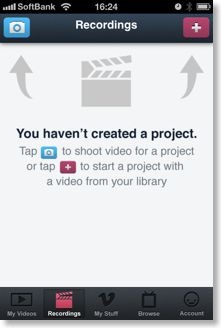
Vimeoを起動して、Recordingsをタップ。
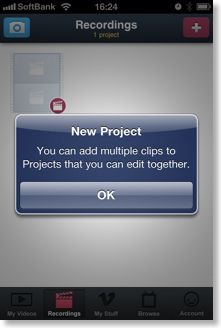
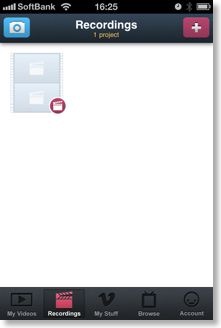
新規プロジェクトを作成して中を開く。
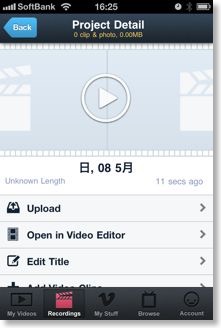
Open in Video Editorをタップして、編集画面を開く。
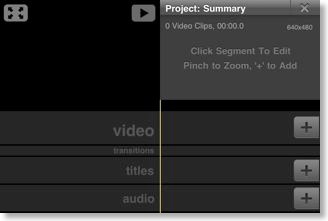
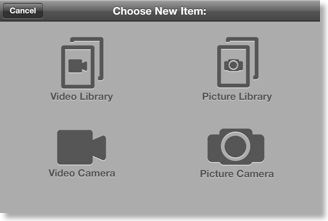
Video欄の「+」を押して、「Video Library」を選択。
読み込みたいムービーを選択。
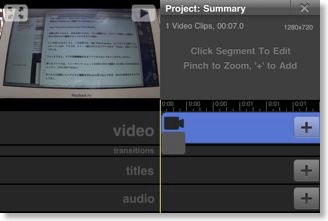
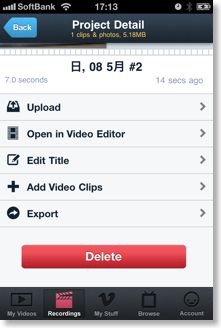
何もせずに「×」を押して戻って、「Export」をタップ。
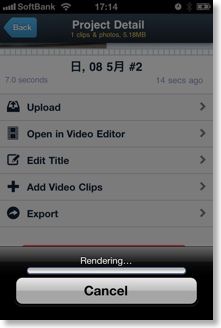
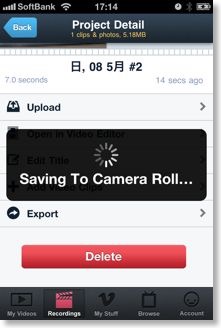
これでカメラロールに、iMovieで編集できる形式のムービーが作成できている。
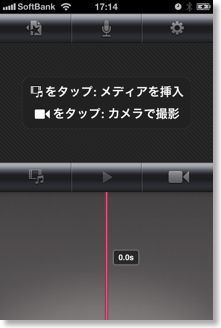
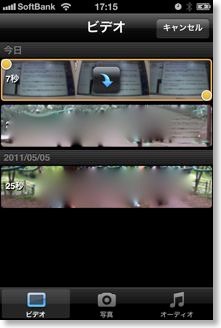
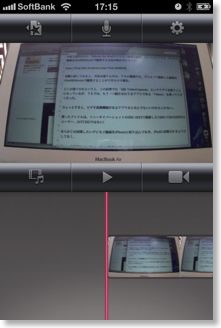
まぁ、正直このVimeoのエディタでもそれなりに編集できるので、どうしてもiMovieに持っていく必要があるのか、とは思うけど。
ちなみにフルHDのデジカメ動画は、iPhotoからiPadに登録できないので、編集できない。1440幅も無理だった。
iMovie(iPhone/iPad用) - Apple®
残念ながら、iPhone、もしくはiPadで撮影したムービーしか編集できないとされていた。
それが、木村工房BLOGの「iMovie for iPadでデジカメ動画を編集」というエントリで、デジカメ動画をiPad用iMovieで編集する方法が紹介されていた。
実際に試してみると、方法は違うものの、うちの環境でも、デジカメで撮影した動画をiPad用iMovieで編集することができたので報告。(iPhone4でも同じ。)
どこが違うのかというと、この記事では「Qik VideoCamera」というアプリを使うことになっているが、うちでは、もう一つ紹介されてるアプリである「Vimeo」を使ってうまく行った。
ひょっとすると、ビデオ変換機能があるアプリならなんでもいいのかもしれない。

使ったファイルは、ソニーサイバーショットのDSC-HX5で撮影した1280×720のMPEG4ムービー。(AVCHDではない)
あらかじめ同期したいデジカメ動画をiPhotoに取り込んでおき、iPadに同期されるようにしておく。
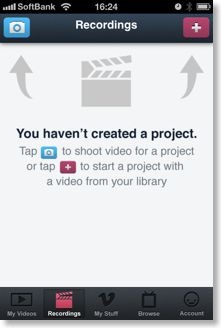
Vimeoを起動して、Recordingsをタップ。
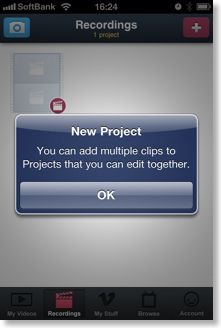
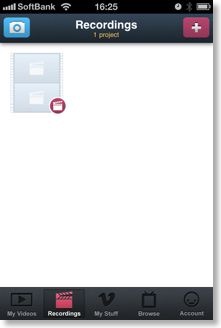
新規プロジェクトを作成して中を開く。
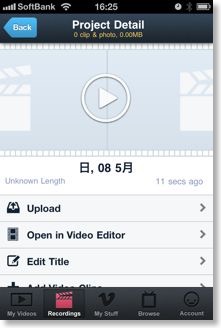
Open in Video Editorをタップして、編集画面を開く。
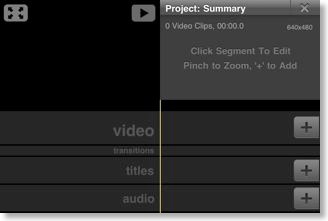
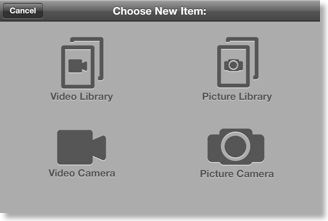
Video欄の「+」を押して、「Video Library」を選択。
読み込みたいムービーを選択。
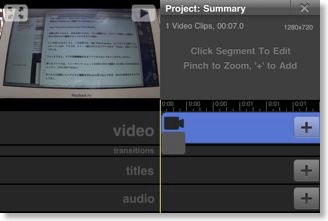
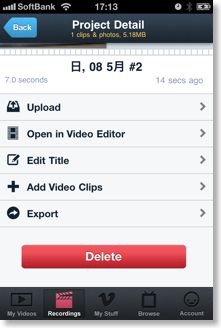
何もせずに「×」を押して戻って、「Export」をタップ。
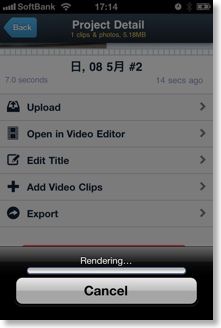
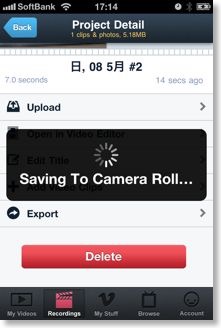
これでカメラロールに、iMovieで編集できる形式のムービーが作成できている。
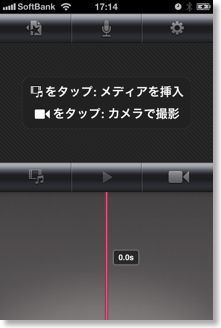
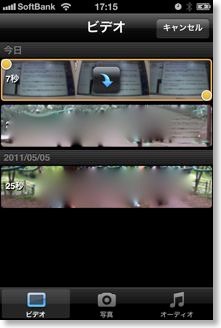
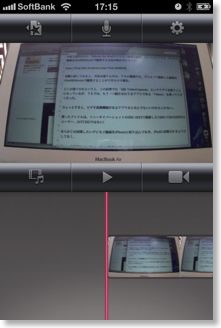
まぁ、正直このVimeoのエディタでもそれなりに編集できるので、どうしてもiMovieに持っていく必要があるのか、とは思うけど。
ちなみにフルHDのデジカメ動画は、iPhotoからiPadに登録できないので、編集できない。1440幅も無理だった。
iMovie(iPhone/iPad用) - Apple®
Eye-Fiカード公式iOSアプリのアップデートが来た
2011/04/21 00:45
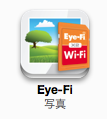
待望のEye-Fiカードのファームウェアアップデートに続き、iOS用の公式アプリのアップデートも来た。
想像よりもできが良くてちょっと感動。
・Eye-FiカードからiPhone/iPadにダイレクトに無線接続して取ったばかりの写真を転送できる(ダイレクトモード)
はもちろん
・iPhone/iPadだけで転送先を切替える事ができる
・そのままオンラインストレージにも同時アップ(Sutter Snitchに出来ないこと)
・デジカメ写真をiPhone/iPadに転送した後、そのままiPhone/iPadから自動的に自宅のMacにも転送
・iPhone/iPad2内蔵カメラの画像も自宅のMacに自動アップロード
・バックグラウンドで受け取り、転送
・ダイレクトでなくても、ネットワークに繋がっていれば、遠隔地で撮影した映像をリアルタイムに近いタイミングで受け取れる
以前のEye-Fiアプリは、アプリを起動して、わざわざ転送のために操作をしないと行けなかったのだけど、新しいアプリでは、自動でやってくれる。これは便利。
Eye-Fi Connect X2 4GB EFJ-CN-4G
Eye-Fiにダイレクトモードがきた
2011/04/20 23:12
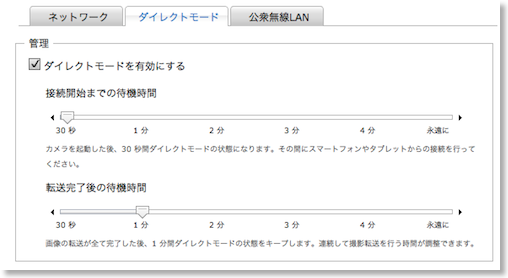
無線LAN機能内蔵SDカードのEye-Fiカードのファームウェアがアップデートされて、ダイレクトモードに対応した。
ダイレクトモードというのは、Eye-Fiカードとスマートフォンなどをダイレクトにワイアレス接続して、撮ったそばから写真をダイレクトに転送するモード。
今日現在では、まだiOS用のアプリがリリースされていないので、Shutter Snitchというアプリを使って試してみた。
Shutter Snitchでは、Eye-Fiを入れてあるデジカメで写真を撮ると、iPhoneやiPadのカメラロールにその写真を保存するということができる。
カメラロールに保存できれば、そこからTwitterでも、Flickrでも、Facebookでも好きな所に飛ばせる。
ダイレクトモードは、いわばiPhoneの内臓カメラ部分をデジカメに置き換えられるようなものなので、待望の機能だった訳だけど、実際に使ってみて、気になったとを書いておく。
面倒そうだったのは、事前にMacに転送するのか、iPhoneに転送するのか、決めないといけないのか、という点。
出来れば、普段はMacに転送する設定にしておき、必要な時だけ、iPhoneから送れるようになること。
アメリカのEye-Fiのサイトを見ると、Eye-Fiの公式アプリでは、一時的に出先で転送先を切り替えられるようなので、ここは少し安心。
iPhoneに切り替えても、MobileMeや、Eye-Fi Viewへの転送も引き継がれるといいんだけど。
あと、出先で途中でiPhoneに転送してしまうと、自宅のMacのiPhotoに最終的に落とす為には、Eye-Fiカードの無線LAN転送は使えない、ということ。
Eye-Fiカードは、新規に撮影された写真を自動転送したあと、転送済みのフラグを立てて、二度と転送されないようにしているっぽい。
なので、いったん出先でiPhoneに転送した写真は、iPhoneからUSB経由などでiPhotoに保存しないといけない。
もう一つは、アクセスポイントの切り替え。
ダイレクトモードは、Eye-Fiカード自体が、アクセスポイントになって、iPhoneなどの無線LAN機器が、そのアクセスポイントに繋がるという図式。
Eye-Fiカードが、アクセスポイントになるには条件があって、自分が、他のアクセスポイントにつながっている時には、自分がアクセスポイントにはなれない。
つまり、自宅内やモバイルルーターが稼働している時には、ダイレクトモードは発動しない。
もっとも、その時は、そのアクセスポイント経由で、iPhoneなりに、画像を転送できる、と思うので、大した問題ではないかもしれない。
もう一つは、iPhoneだけが、アクセスポイントにつながっていて、Eye-Fiカードがつながっていない場合、明示的にiPhone側のアクセスポイントを切り替えないといけない。
公衆無線LANスポットや、会社のアクセスポイントにつながっているときは、面倒そう。
アクセスポイントの件は、いた仕方ない、として、転送先の設定の方は、公式アプリの出来でなんとかなるかもしれないので、期待。
Eye-Fi Connect X2 4GB EFJ-CN-4G
ポケットプロジェクター用にマンフロットmodopocket購入
2011/02/15 00:07
ついたばかりのポケットプロジェクターOptoma PK301用に、三脚が必要かな、と。
イメージとしては、脚が広く開くような超小型の三脚。
ヨドバシカメラで探してみたのだけど、SLIKのミニ三脚のようにごついものしかない。安定性はいいと思うのだが、プロジェクターの小さをスポイルするぐらいのデカさ。
どうしたもんか、と思っていたら、ガラスケースの中で見つけたのが、マンフロットのmodopocket。
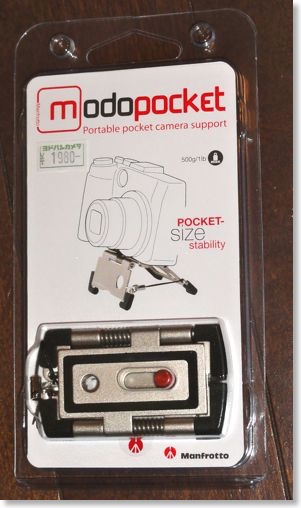
以前なんかで紹介されたときにみた記憶があったが、すっかり忘れていた。
これなら、PK301の大きさをスポイルしないし、実際の使用場面でもなんとか使えそう。
早速、家に帰って試してみた。

本来は、こうやってカメラに装着して使うもの。

PK301に装着するとこんな感じ。

装着したままたためるし、そのまま別の三脚にマウントすることもできる。
Manfrotto カメラスタビライザー 797 Modopocket
イメージとしては、脚が広く開くような超小型の三脚。
ヨドバシカメラで探してみたのだけど、SLIKのミニ三脚のようにごついものしかない。安定性はいいと思うのだが、プロジェクターの小さをスポイルするぐらいのデカさ。
どうしたもんか、と思っていたら、ガラスケースの中で見つけたのが、マンフロットのmodopocket。
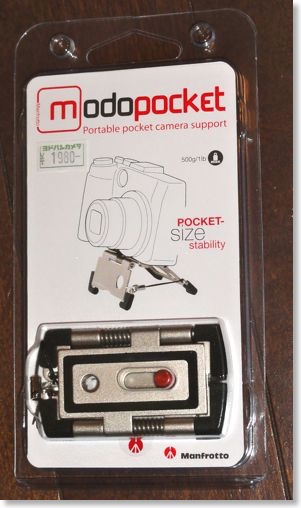
以前なんかで紹介されたときにみた記憶があったが、すっかり忘れていた。
これなら、PK301の大きさをスポイルしないし、実際の使用場面でもなんとか使えそう。
早速、家に帰って試してみた。

本来は、こうやってカメラに装着して使うもの。

PK301に装着するとこんな感じ。

装着したままたためるし、そのまま別の三脚にマウントすることもできる。
Manfrotto カメラスタビライザー 797 Modopocket
IXY DIGITAL 200用互換バッテリーを購入
2011/01/16 23:06
もはやいつ買ったかも思い出せないが、10年ぐらい前にIXY DIGTAL 200というデジカメを買った。
その後、デジタル一眼を買ったり、デジタルビデオ、新しいデジカメを買ったこともあるし、バッテリーがほとんどダメになっていたので、使わずに放っておいた。
先日、ふと思いついて、6歳になったばかりのムスメに渡してみたらどうなるだろう、と。
自分も、小学生の頃から自由にPCを使わせてもらって、今の自分があるわけで、そういう環境を用意してあげて、どう育つかも面白いな、と。
レゴで遊ぶときに、その一環として、コマ撮りアニメを作ることがあるのだけど、ムスメが単独で作った作品が、なかなかいいカット割りになっていたりして、関心したところもあったので(親バカ)。
ただ、何の制約も設けずに渡すと、トラブルになったり、よくない影響もあるな、と思ったので、いくつかの約束をした。
・自分以外の人を撮影するときは、ちゃんと許可をもらうこと。いやだと言われたら、絶対に撮らない。
・家から持ち出すときには、親から許可をもらうこと。
・友達に自慢をしないこと。
たいてい、なんだかよくわからないものを写しているのだけど、たまに面白い写真が撮っているみたい。特に、レゴの世界を写したものは、なかなか面白い。
ただ、持たない電池で使っているものだから、充電の回数が結構になってきた。
一度、量販店で純正バッテリーをみたのだけど、3000円台と子供のおもちゃにしては、値が張りすぎる。
しかし、約束も守っているし、活用しているようなので、サードパーティ製の互換バッテリーを注文してみた。500円と、めちゃくちゃ安い。

非常に簡素なパッケージで、封筒に入って送られてきたが、一応、使えているよう。
IXY DIGITAL 200の NB-1LH 対応バッテリー
その後、デジタル一眼を買ったり、デジタルビデオ、新しいデジカメを買ったこともあるし、バッテリーがほとんどダメになっていたので、使わずに放っておいた。
先日、ふと思いついて、6歳になったばかりのムスメに渡してみたらどうなるだろう、と。
自分も、小学生の頃から自由にPCを使わせてもらって、今の自分があるわけで、そういう環境を用意してあげて、どう育つかも面白いな、と。
レゴで遊ぶときに、その一環として、コマ撮りアニメを作ることがあるのだけど、ムスメが単独で作った作品が、なかなかいいカット割りになっていたりして、関心したところもあったので(親バカ)。
ただ、何の制約も設けずに渡すと、トラブルになったり、よくない影響もあるな、と思ったので、いくつかの約束をした。
・自分以外の人を撮影するときは、ちゃんと許可をもらうこと。いやだと言われたら、絶対に撮らない。
・家から持ち出すときには、親から許可をもらうこと。
・友達に自慢をしないこと。
たいてい、なんだかよくわからないものを写しているのだけど、たまに面白い写真が撮っているみたい。特に、レゴの世界を写したものは、なかなか面白い。
ただ、持たない電池で使っているものだから、充電の回数が結構になってきた。
一度、量販店で純正バッテリーをみたのだけど、3000円台と子供のおもちゃにしては、値が張りすぎる。
しかし、約束も守っているし、活用しているようなので、サードパーティ製の互換バッテリーを注文してみた。500円と、めちゃくちゃ安い。

非常に簡素なパッケージで、封筒に入って送られてきたが、一応、使えているよう。
IXY DIGITAL 200の NB-1LH 対応バッテリー
Eye-Fiの写真を自動でMobileMeに転送設定する
2011/01/04 16:22
Eye-Fiの特徴のひとつに、撮影した写真をオンラインストレージに自動的に転送する、という機能がある。
自分は、MobileMe、Flickr、FaceBook、Evernoteを設定してあるが、自動転送自体はオフにしてある。
Flickr、FaceBookは、半ばオープンなので、なんでもかんでも転送する訳にはいかない。一応、設定してあれば、Eye-Fi Viewから簡単に転送することはできる。
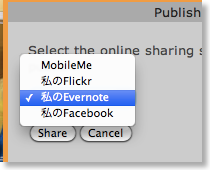
MobileMeは、原則、自分しかみないので自動転送してもいいのだが、デフォルトの設定だと、撮影日ごとにアルバムができてしまい大変そうなので止めていた。
Eye-Fiカードの設定を変更するときに、ついでにオンラインアルバムの転送条件もみなおしたところ、登録するアルバムをひとつにできそうなので、メモしておく。
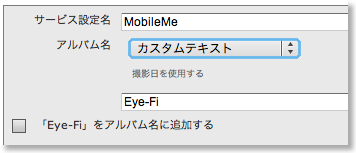
まず、
・iPhotoで「Eye-Fi」アルバムを作り、MobileMeに自分だけ公開をする。
・MobileMeギャラリーに「Eye-Fi」アルバムができれば、元のアルバムは消してもよい。
・Eye-Fiの設定、MobileMeの設定で詳細を選び、アルバム名を「カスタムテキスト」を選び「Eye-Fi」を入力する。
・「Eye-Fiをアルバム名に追加する」オプションはオフにしておく。
これで設定は終わり。
これで、Eye-Fiで撮影した写真は、MobileMeの「Eye-Fi」アルバムに順次保存される。
中身を確認したいときは、Webブラウザ、iPhone/iPaアプリ、iPhotoから確認できて、iPhotoからは、追加/削除もできる。
iDiskの容量がいっぱいになるまでは、これで当分バックアップ代わりにはなるだろう。
Eye-Fi
自分は、MobileMe、Flickr、FaceBook、Evernoteを設定してあるが、自動転送自体はオフにしてある。
Flickr、FaceBookは、半ばオープンなので、なんでもかんでも転送する訳にはいかない。一応、設定してあれば、Eye-Fi Viewから簡単に転送することはできる。
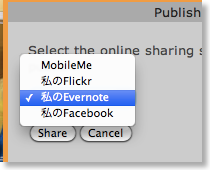
MobileMeは、原則、自分しかみないので自動転送してもいいのだが、デフォルトの設定だと、撮影日ごとにアルバムができてしまい大変そうなので止めていた。
Eye-Fiカードの設定を変更するときに、ついでにオンラインアルバムの転送条件もみなおしたところ、登録するアルバムをひとつにできそうなので、メモしておく。
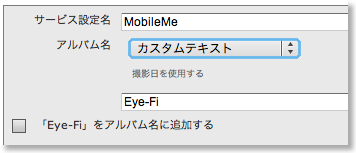
まず、
・iPhotoで「Eye-Fi」アルバムを作り、MobileMeに自分だけ公開をする。
・MobileMeギャラリーに「Eye-Fi」アルバムができれば、元のアルバムは消してもよい。
・Eye-Fiの設定、MobileMeの設定で詳細を選び、アルバム名を「カスタムテキスト」を選び「Eye-Fi」を入力する。
・「Eye-Fiをアルバム名に追加する」オプションはオフにしておく。
これで設定は終わり。
これで、Eye-Fiで撮影した写真は、MobileMeの「Eye-Fi」アルバムに順次保存される。
中身を確認したいときは、Webブラウザ、iPhone/iPaアプリ、iPhotoから確認できて、iPhotoからは、追加/削除もできる。
iDiskの容量がいっぱいになるまでは、これで当分バックアップ代わりにはなるだろう。
Eye-Fi
Eye-Fiをエンドレスモードにセットする
2011/01/04 15:45
年末に横浜の赤レンガ倉庫に家族で出かけたときに、デジカメDSC-HX5Vをいじっていて、消してはいけない写真を消してしまった。
容量が少ないデジカメの頃からのクセなのかもしれないが、転送が終わったデータを入れっぱなしにしておくのが、なんとなく気持ち悪い。
Macにメモリーカードを差し込むと、転送が終わったファイルは自動で消してくれるので特に問題はなかった。
Eye-Fiだと自動的に転送はされるが、ファイルは自動的に削除はされないので、手動で消すようにしていたのがいけなかった。
DSC-HX5Vの消去モードに、ある1日のデータをまるごと削除というのがあるけど、0時をすぎてたまたま撮影したテストデータをみて、「あ、この日はまるごと消していいのか」と勘違いして、消してしまった。
考えてみれば、8GBも撮影領域があって、何千枚もとっておくことができるのに、いちいち削除する方が時間の無駄かもしれない。
ということで、Eye-Fiカードのオプションである、エンドレスモードというのを設定してみた。
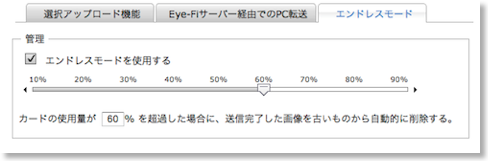
カードの空き容量が一定になるまでは撮影できるが、一定量を切ると古いファイルを削除していく、というモード。
その間に無線LAN環境化で電源オンをすれば、ファイルそのものはiPhotoに取り込まれるわけなので、削除されても大丈夫。
去年1年では、4000枚ぐらいの写真があったみたいなので、早ければ2-3ヶ月で消え始めるのかな。
Eye-Fi
容量が少ないデジカメの頃からのクセなのかもしれないが、転送が終わったデータを入れっぱなしにしておくのが、なんとなく気持ち悪い。
Macにメモリーカードを差し込むと、転送が終わったファイルは自動で消してくれるので特に問題はなかった。
Eye-Fiだと自動的に転送はされるが、ファイルは自動的に削除はされないので、手動で消すようにしていたのがいけなかった。
DSC-HX5Vの消去モードに、ある1日のデータをまるごと削除というのがあるけど、0時をすぎてたまたま撮影したテストデータをみて、「あ、この日はまるごと消していいのか」と勘違いして、消してしまった。
考えてみれば、8GBも撮影領域があって、何千枚もとっておくことができるのに、いちいち削除する方が時間の無駄かもしれない。
ということで、Eye-Fiカードのオプションである、エンドレスモードというのを設定してみた。
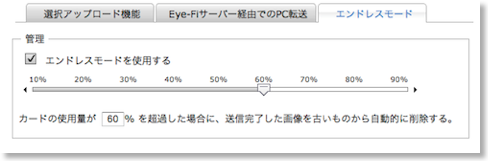
カードの空き容量が一定になるまでは撮影できるが、一定量を切ると古いファイルを削除していく、というモード。
その間に無線LAN環境化で電源オンをすれば、ファイルそのものはiPhotoに取り込まれるわけなので、削除されても大丈夫。
去年1年では、4000枚ぐらいの写真があったみたいなので、早ければ2-3ヶ月で消え始めるのかな。
Eye-Fi
AVCHDをQuickTimeムービーに - ClipWrapを20%オフで購入
2011/01/04 13:39

以前に、Eye-Fiページで、AVCHDフォーマットのムービーファイルをQuickTimeムービーに変換するClipWrapというアプリがある、ということを紹介した。
$50とまぁいいお値段だったので、そのときは買わなかったのだけど、ちょっと入り用になったので、買うことにした。
ただ、値段が高いなぁ、と思っていたら、クーポン適用のフォーム入力欄があったので、検索すると、たまたま今週は20%オフの40$で購入できる、らしい。
ちょっと後悔といえば、今週に予定されているMacAppStoreで、もうちょっと安く販売されるかも、というところか。
ClipWrap
WiMAXで遊ぶ:Eye-Fi
2010/11/27 20:38
次にやったのは、Eye-Fi。

Eye-Fiは、無線LAN機能を内蔵したSDカード。
デジカメにEye-Fiカードを入れておけば、撮影が終わった後、自動的に無線LANで転送され、iPhotoなどに取り込まれる。
ただ普通、外では無線LANはないため、家に帰ってきて、デジカメの電源をONにして、自動で取り込まれる、というのが使い方。
WiMAXルーターを使えば、外出先で撮影した写真が、WiMAX経由でEye-Fi Viewのサーバーにあげられ、そこからMacにインストールしてあるEye-Fi Centerに自動ダウンロードされる。で、iPhotoを起動したら、自動で写真が取り込まれるはず。
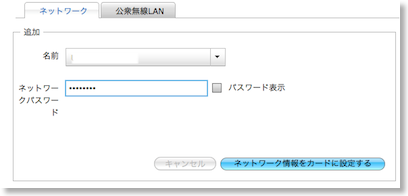
実験は、最初にAirMacへの接続設定を消去して、WiMAXの設定のみにする。
WiMAXの電源をオンにしておいて、Eye-Fiカードを挿したサイバーショットで撮影。
すると、40秒後にLAN側のランプが明滅をはじめ、1分後まで続いた。無事にアップロードされたようだ。
その後、1分40秒後にiMacにダウンロードが始まり、1分52秒でダウンロードが完了。実験は成功。
Eye-Fiのサーバーにアクセスすれば、ここから、MobileMeでも、Flickrでも、Evernoteでも、Facebookでも、任意の写真を自由に送ることができる。
まぁ通常は、いろいろなサービスで使うならば、最初からiPhone4で撮ると思うので、実際に使うかどうかは不明。
Eye-Fi

Eye-Fiは、無線LAN機能を内蔵したSDカード。
デジカメにEye-Fiカードを入れておけば、撮影が終わった後、自動的に無線LANで転送され、iPhotoなどに取り込まれる。
ただ普通、外では無線LANはないため、家に帰ってきて、デジカメの電源をONにして、自動で取り込まれる、というのが使い方。
WiMAXルーターを使えば、外出先で撮影した写真が、WiMAX経由でEye-Fi Viewのサーバーにあげられ、そこからMacにインストールしてあるEye-Fi Centerに自動ダウンロードされる。で、iPhotoを起動したら、自動で写真が取り込まれるはず。
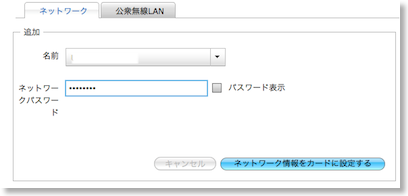
実験は、最初にAirMacへの接続設定を消去して、WiMAXの設定のみにする。
WiMAXの電源をオンにしておいて、Eye-Fiカードを挿したサイバーショットで撮影。
すると、40秒後にLAN側のランプが明滅をはじめ、1分後まで続いた。無事にアップロードされたようだ。
その後、1分40秒後にiMacにダウンロードが始まり、1分52秒でダウンロードが完了。実験は成功。
Eye-Fiのサーバーにアクセスすれば、ここから、MobileMeでも、Flickrでも、Evernoteでも、Facebookでも、任意の写真を自由に送ることができる。
まぁ通常は、いろいろなサービスで使うならば、最初からiPhone4で撮ると思うので、実際に使うかどうかは不明。
Eye-Fi
Eye-Fiの動画転送機能はあきらめる?
2010/10/17 13:23
Eye-FiをMacに接続して、いろいろ試しているときに、おかしな現象がでてきた。
iPhotoやiMovieで、カードにアクセスしようとすると、転送途中なのにEye-Fiカードが勝手にアンマウントされて、またマウントされる、というエラーが発生した。
Macで写真も動画も読み込めなくなってしまい、壊れたのかと思ったが、そうではなかった。
エラーの発生している場合の条件をよくみると、
・Eye-Fiカードには20分程度のAVCHDファイルが録画されている。
・容量的には、2GBぐらい
・Eye-Fiは、Macに接続したことで、電力が供給されたため、大容量のファイルを転送しようとしてた
・まだ転送が完了しないうちに、カードにアクセスをしようとした
・エラー発生
おそらく、Eye-Fi内蔵の無線LANを使って電力を消費している時に、カードアクセスのためにさらに電力を消費しようとしたため、カードがアンマウントされてしまう、と推察できる。
短い、解像度の低いデジカメ動画や、写真であれば、大した転送時間もかからないため、無線LANを使っている最中にカードアクセスをする、という機会は少ないのだけど、10分以上のハイビジョンムービーであれば、無線LAN接続ではちょっと荷が重い、ということだろう。
一応、Eye-Fiの動画設定の転送機能をオフにすることで、このエラーは回避できたが、短いムービーであれば便利な機能なので、どうしたものか。
Eye-Fi Explore X2 8GB
iPhotoやiMovieで、カードにアクセスしようとすると、転送途中なのにEye-Fiカードが勝手にアンマウントされて、またマウントされる、というエラーが発生した。
Macで写真も動画も読み込めなくなってしまい、壊れたのかと思ったが、そうではなかった。
エラーの発生している場合の条件をよくみると、
・Eye-Fiカードには20分程度のAVCHDファイルが録画されている。
・容量的には、2GBぐらい
・Eye-Fiは、Macに接続したことで、電力が供給されたため、大容量のファイルを転送しようとしてた
・まだ転送が完了しないうちに、カードにアクセスをしようとした
・エラー発生
おそらく、Eye-Fi内蔵の無線LANを使って電力を消費している時に、カードアクセスのためにさらに電力を消費しようとしたため、カードがアンマウントされてしまう、と推察できる。
短い、解像度の低いデジカメ動画や、写真であれば、大した転送時間もかからないため、無線LANを使っている最中にカードアクセスをする、という機会は少ないのだけど、10分以上のハイビジョンムービーであれば、無線LAN接続ではちょっと荷が重い、ということだろう。
一応、Eye-Fiの動画設定の転送機能をオフにすることで、このエラーは回避できたが、短いムービーであれば便利な機能なので、どうしたものか。
Eye-Fi Explore X2 8GB
DSC-HX5VのGPSアシストデータをMacで書込み
2010/10/17 12:58
DSC-HX5VのGPSと、Eye-Fiのジオタグが競合するかどうかがわかる前に、DSC-HX5Vで、GPSが使えるようにならないといけないわけだが、これもちょっと難儀した。
というのは、HX5VのGPS機能をオンにしても、なかなかGPSを補足してくれなかったから。
GPSを補足するためには、数十分かかることがあります、というのはあるのだが、HX5Vのバッテリー節約機能のため、数十分も電源をONし続けていられないし、同じ場所にぼーっとたっているのも大変。しかも、そのまま待ち続けていれば補足される、という保証もない。
で、GPSの補足時間を短縮させるために、GPSアシストデータ、なるものがあるらしいが、これがまた、HX5Vの標準ソフトでは、Macで利用する方法がないみたい。
ない、とわかれば、ネットで探そうと思うのだが、MacではGPSアシストデータは使えません、とか、マニュアルやソニーのサイトにも一切書いていない(見つけられない)のだから、延々と探しまわってしまった。
結論としては、GPSアシストデータなるものは、以下のURLに存在していて、
http://control.d-imaging.sony.co.jp/GPS/assistme.dat
やまやさんという方が、メモリーカードをMacにセットした時に、自動的にGPSアシストデータを更新するプログラムを公開されていたので、
http://ya.maya.st/d/201006b.html#d20100612
これでMacでも簡単にGPSアシストデータが更新できるようになった。ありがたや。
SONY デジタルカメラ Cybershot HX5V
というのは、HX5VのGPS機能をオンにしても、なかなかGPSを補足してくれなかったから。
GPSを補足するためには、数十分かかることがあります、というのはあるのだが、HX5Vのバッテリー節約機能のため、数十分も電源をONし続けていられないし、同じ場所にぼーっとたっているのも大変。しかも、そのまま待ち続けていれば補足される、という保証もない。
で、GPSの補足時間を短縮させるために、GPSアシストデータ、なるものがあるらしいが、これがまた、HX5Vの標準ソフトでは、Macで利用する方法がないみたい。
ない、とわかれば、ネットで探そうと思うのだが、MacではGPSアシストデータは使えません、とか、マニュアルやソニーのサイトにも一切書いていない(見つけられない)のだから、延々と探しまわってしまった。
結論としては、GPSアシストデータなるものは、以下のURLに存在していて、
http://control.d-imaging.sony.co.jp/GPS/assistme.dat
やまやさんという方が、メモリーカードをMacにセットした時に、自動的にGPSアシストデータを更新するプログラムを公開されていたので、
http://ya.maya.st/d/201006b.html#d20100612
これでMacでも簡単にGPSアシストデータが更新できるようになった。ありがたや。
SONY デジタルカメラ Cybershot HX5V
DSC-HX5VとEye-Fiのジオタグ併用
2010/10/17 12:36
DSC-HX5Vには、GPSを使ったジオタグ機能があり、Eye-Fiには無線LANのアクセスポイントを利用したジオタグ機能がある。
同時に使うとどうなるのか?
いろいろと試してみたところ、結論としては、HX5Vのジオタグが優先されるようだ。
屋外で、GPSのデータが取得できる場所では、無線LANのアクセスポイントよりもGPSの方が、精度は高いみたい。
GPSの電波が精度よく取れる、開けた場所であれば、無線LANのアクセスポイント自体が少ない。
一方で、屋内や、高いビルが密集しているところでは、GPSのデータが取れないが、つまり都会ということ。この場合、無線LANのアクセスポイントが近いところにある可能性が高く、Eye-Fiの方のジオタグが記憶される。
運良く、GPSも無線LANのアクセスポイントの両方もある場所の場合、GPSの方が精度が高い。
おそらく、先にジオタグデータがある場合に、Eye-Fiはジオタグを上書きしない、という動作になっている気がする。
Eye-Fi Explore X2 8GB
SONY デジタルカメラ Cybershot HX5V
同時に使うとどうなるのか?
いろいろと試してみたところ、結論としては、HX5Vのジオタグが優先されるようだ。
屋外で、GPSのデータが取得できる場所では、無線LANのアクセスポイントよりもGPSの方が、精度は高いみたい。
GPSの電波が精度よく取れる、開けた場所であれば、無線LANのアクセスポイント自体が少ない。
一方で、屋内や、高いビルが密集しているところでは、GPSのデータが取れないが、つまり都会ということ。この場合、無線LANのアクセスポイントが近いところにある可能性が高く、Eye-Fiの方のジオタグが記憶される。
運良く、GPSも無線LANのアクセスポイントの両方もある場所の場合、GPSの方が精度が高い。
おそらく、先にジオタグデータがある場合に、Eye-Fiはジオタグを上書きしない、という動作になっている気がする。
Eye-Fi Explore X2 8GB
SONY デジタルカメラ Cybershot HX5V
AVCHDを変換するClipWrap
2010/10/16 18:32
Eye-fiのサイトで情報をみている時に、動画ファイルも転送できることがわかったのだけど、Macユーザー向けに、AVCHDの.mtsファイルをQuickTimeムービーやMPEG4 に変換できるClipWrapというMac用のアプリが紹介されていた。
無料だと、変換できる時間が1分間、という制限がかかるのだけど、試しにDSC-HX5vで撮影したAVCHDファイルを変換してみたところ、確かに高速で変換できた。
MacでAVCHDファイルを扱うためには、1度、iMovieに取り込んでAICフォーマットに変換して、さらにMPEG4などに変換する必要があった。
iMovieが、結構重いので、このClipWrapがあれば、もっと気軽にAVCHDファイルを扱える。
もっとも、HX5VはMPEG4でも撮影できるので、どっちかというとAVCHDでしか撮影できないTG1向けかな。
しかし、よく考えてみたら、AVCHDというフォーマット自体、ハードディスク内に、カセットテープを保存しているようなまどろっこしさがあって、今でも録画はしているけれど、容易に引っ張り出せないファイルがたくさんあることに気づいた。
ClipWrapを買って、今まで撮ったAVCHDファイルを全部MPEG4ファイル化しようかな。
無料だと、変換できる時間が1分間、という制限がかかるのだけど、試しにDSC-HX5vで撮影したAVCHDファイルを変換してみたところ、確かに高速で変換できた。
MacでAVCHDファイルを扱うためには、1度、iMovieに取り込んでAICフォーマットに変換して、さらにMPEG4などに変換する必要があった。
iMovieが、結構重いので、このClipWrapがあれば、もっと気軽にAVCHDファイルを扱える。
もっとも、HX5VはMPEG4でも撮影できるので、どっちかというとAVCHDでしか撮影できないTG1向けかな。
しかし、よく考えてみたら、AVCHDというフォーマット自体、ハードディスク内に、カセットテープを保存しているようなまどろっこしさがあって、今でも録画はしているけれど、容易に引っ張り出せないファイルがたくさんあることに気づいた。
ClipWrapを買って、今まで撮ったAVCHDファイルを全部MPEG4ファイル化しようかな。
Eye-Fi到着、アカウント作成で難儀
2010/10/15 23:41

注文していたEye-Fi Explorer X2が到着。
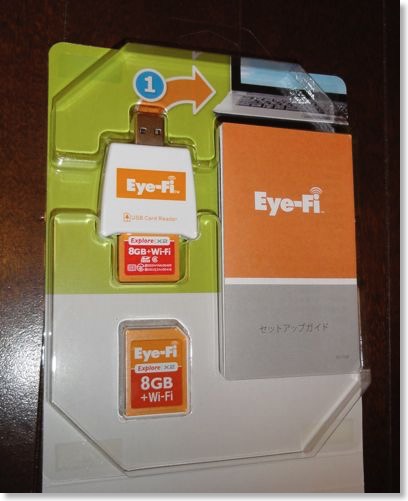
すぐにセットアップしてみようと、Eye-Fi付属のSDカードリーダーに刺したままiMacのUSBポートに接続。
マウントされたドライブに入っているセットアッププログラムを走らせると、常駐アプリEye-Fi Helperと設定アプリEye-Fi Centerがインストールされる。
設定アプリEye-Fi Centerを起動すると、初回はEye-Fiのアカウントを作成するのだけど、ここでトラブル。
何度パスワードを設定しても、そのパスワードは登録できません、というメッセージがでて進まない。
アカウント作成は、Eye-Fiの利用に必須のようで、スキップすることもできない。
小一時間格闘して、結局、BootCampで、Windows XPを起動して、アカウント作成と初回のセットアップを完了。
そのあと、Mac OS Xに戻って設定をやり直すことで、何とか先に進めた。
設定としては、AirMacExtremeに接続するようにし、写真はiPhotoに転送するようにした。
AirMacExtremeは、MACアドレス制限をしているのだけど、Eye-FiのMACアドレスは、ここで確認できるらしい。
http://www.eyefi.jp/support/faq/Eye-Fi_mac_address/
これでようやく、Eye-FiをDSC-HX5Vに差して、撮影をしてみる。
シャッターを押して数秒待つと、iMacの画面の右上あたりに、今、撮影したばかりの画像が表示されて、ダウンロード中なことがわかる。
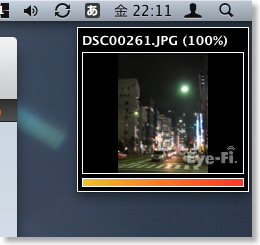
5MBの解像度の写真をだいたい3-5秒程度で、ダウンロードできるみたい。
iPhotoを起動していると、そのまま読み込まれて、起動していないと、起動時に読み込まれるようだ。
とりあえず、動くようになって、一安心。
動画ファイルも、MP4のファイルは、無事に転送できたことを確認。AVCHDも.mtsファイルが転送される。(iPhotoには登録されない)
ジオタグもiPhotoで確認。
室内で撮影したにもかかわらず、家の前の大きな道にポイントされていた。
こちらも無事に動作が確認できた。
公衆無線LANについては、案の定、国内では使えないみたい。
Eye-Fi Explore X2 8GB
Eye-Fi Explore X2発注
2010/10/14 00:26
結局、HX5V用のメモリーカードとして、Eye-fiを発注した。
ポイントは、なんといっても、撮影した写真の転送の手間を軽減できること。
我が家の場合、iMacは周辺には、何も置いていないので、転送専用のケーブルもカードリーダーもいらないのは素晴らしい。
無線転送だけだと、下位モデルでも良かったのだけと、今回は松竹梅の真ん中のモデルExoloreにした。
下位モデルとの差は、ジオタグ機能の有無と、公衆無線LANの対応、という違い。
HX5vの内蔵ジオタグ機能と、Eye-fiのジオタグ機能を組み合わせると、お互いの弱点を補完できるのではないかと。
実際には、競合してしまうかもしれないけど、まぁそのへんはお楽しみ。
その後、Skyhookについて書かれていたページを見ていると、MACアドレスと緯度経度をSkyhookに登録できる、ということで、早速登録してみた。
もしうまくいけば、自宅で撮影した写真には、自宅のジオタグが自動で付けられる。
もちろん、ネットに自宅の場所を公開してしまう可能性もあるわけだが、それはiPhoneで撮影した写真も同じ。
自分の場合は、iPhotoの書き出しオプションで、場所情報を書き出さないようにして、対処している。
もう一つの特徴である、公衆無線LAN対応は、基本的には海外向けみたいなので、あまり関係なさそう。
会社のWi-Fiネットワークに接続できたら、面白いけど、ブラウザでログインしないといけないので、難しいだろう。
Eye-Fi Explore X2 8GB
ポイントは、なんといっても、撮影した写真の転送の手間を軽減できること。
我が家の場合、iMacは周辺には、何も置いていないので、転送専用のケーブルもカードリーダーもいらないのは素晴らしい。
無線転送だけだと、下位モデルでも良かったのだけと、今回は松竹梅の真ん中のモデルExoloreにした。
下位モデルとの差は、ジオタグ機能の有無と、公衆無線LANの対応、という違い。
HX5vの内蔵ジオタグ機能と、Eye-fiのジオタグ機能を組み合わせると、お互いの弱点を補完できるのではないかと。
実際には、競合してしまうかもしれないけど、まぁそのへんはお楽しみ。
その後、Skyhookについて書かれていたページを見ていると、MACアドレスと緯度経度をSkyhookに登録できる、ということで、早速登録してみた。
もしうまくいけば、自宅で撮影した写真には、自宅のジオタグが自動で付けられる。
もちろん、ネットに自宅の場所を公開してしまう可能性もあるわけだが、それはiPhoneで撮影した写真も同じ。
自分の場合は、iPhotoの書き出しオプションで、場所情報を書き出さないようにして、対処している。
もう一つの特徴である、公衆無線LAN対応は、基本的には海外向けみたいなので、あまり関係なさそう。
会社のWi-Fiネットワークに接続できたら、面白いけど、ブラウザでログインしないといけないので、難しいだろう。
Eye-Fi Explore X2 8GB
運動会でDSC-HX5Vを使う
2010/10/12 23:46
DSC-HX5Vを購入したのは、ムスメの運動会に向けてだけど、その運動会が先日あった。
今回の撮影体制としては、リモコン付き三脚にセットしたHDR-TG1と、DSC-HX5V、あと一応、iPhone4も持っていたが、iPhoneは使わなかった。
今までは、幼稚園の父母会で役割分担として、撮影をしたこともあるが、今年は年長さんということで、お役は御免。我が子の応援、撮影に集中できる。
逆に、今までは分担して、マルチカム撮影ができたが、今年は引きとアップが同時に欲しければ、一人で2台同時に撮るしかない。
どうやって使いわけるか。
ハイビジョンビデオカメラのHDR-TG1の特徴は、コンパクトという利点はあるが、画角が狭い。
我が家の環境では、予備バッテリーがあって、1回の録画時間も長い。リモコン付き三脚もある。
一方、コンパクトデジタルカメラのDSC-HX5Vは、広角で画角は広い。
しかし、予備バッテリーをもっていないし、容量も小さいので、長時間は使えない。
画角から考えれば、HX5Vを引きの画面にして、TG1でアップを狙う方がいい。
しかし、全体的に考えれば、リモコン付き三脚と録画時間、バッテリーを考えて、TG1を引きにして回しっぱなしにし、HX5Vを手持ちにして要所要所でアップにすることにした。
実際にこれでやってみたところ、なかなかうまくいった。
基本は、TG1の方は回しっぱなしだけど、時々は、2台同時に、被写体を追う、というような場面もあった。
撮影時に気になったのは、HX5Vの液晶画面。頭のうえにHX5Vを持ち上げて、人垣の上から撮影しようとした時に、液晶画面の色が変わってしまい何がなんだかわからなかった。
iPhone、iPadでIPS液晶に慣れてしまったので、視野角が狭いことを忘れていた。
TG1の方であれば、液晶画面を傾けることができるが、やはりこの辺は、動画専用機に軍配があがる。
あとは、やはり予想通りバッテリーの持ちは悪かった。後半、飛ばして撮っていたので、後半は、もうこのワンショットと、絞らなくてはいけなかった。
持って帰ってきて撮ったものを見たが、あからさまな失敗はなかったので、よかった。
TG1とHX5Vでは、室内撮影の色味が大分と違ったが、FinalCutで、色補正の練習でもするか。
SONY デジタルカメラ Cybershot HX5V
今回の撮影体制としては、リモコン付き三脚にセットしたHDR-TG1と、DSC-HX5V、あと一応、iPhone4も持っていたが、iPhoneは使わなかった。
今までは、幼稚園の父母会で役割分担として、撮影をしたこともあるが、今年は年長さんということで、お役は御免。我が子の応援、撮影に集中できる。
逆に、今までは分担して、マルチカム撮影ができたが、今年は引きとアップが同時に欲しければ、一人で2台同時に撮るしかない。
どうやって使いわけるか。
ハイビジョンビデオカメラのHDR-TG1の特徴は、コンパクトという利点はあるが、画角が狭い。
我が家の環境では、予備バッテリーがあって、1回の録画時間も長い。リモコン付き三脚もある。
一方、コンパクトデジタルカメラのDSC-HX5Vは、広角で画角は広い。
しかし、予備バッテリーをもっていないし、容量も小さいので、長時間は使えない。
画角から考えれば、HX5Vを引きの画面にして、TG1でアップを狙う方がいい。
しかし、全体的に考えれば、リモコン付き三脚と録画時間、バッテリーを考えて、TG1を引きにして回しっぱなしにし、HX5Vを手持ちにして要所要所でアップにすることにした。
実際にこれでやってみたところ、なかなかうまくいった。
基本は、TG1の方は回しっぱなしだけど、時々は、2台同時に、被写体を追う、というような場面もあった。
撮影時に気になったのは、HX5Vの液晶画面。頭のうえにHX5Vを持ち上げて、人垣の上から撮影しようとした時に、液晶画面の色が変わってしまい何がなんだかわからなかった。
iPhone、iPadでIPS液晶に慣れてしまったので、視野角が狭いことを忘れていた。
TG1の方であれば、液晶画面を傾けることができるが、やはりこの辺は、動画専用機に軍配があがる。
あとは、やはり予想通りバッテリーの持ちは悪かった。後半、飛ばして撮っていたので、後半は、もうこのワンショットと、絞らなくてはいけなかった。
持って帰ってきて撮ったものを見たが、あからさまな失敗はなかったので、よかった。
TG1とHX5Vでは、室内撮影の色味が大分と違ったが、FinalCutで、色補正の練習でもするか。
SONY デジタルカメラ Cybershot HX5V
DSC-HX5VのメモリーカードとジオタグEye-fiを考える
2010/10/03 18:13
買ったばかりのHX5Vだが、メモリーカードをどうしようか。
HX5Vと言えば、フルハイビジョンの動画撮影ができるのだが、当然、大きな記憶容量を必要とする。
最近のサイバーショットは、大容量のSDカードも使えるので、例えば16GBのclass4SDカードは、3000円ちょいでも買えてしまう。
まぁ16GBだと、フルハイビジョン画質でも2時間弱撮れてしまうわけで、正直、そんなに使うのかいな、と気もする。
もうひとつ、気になっているのは、無線LAN機能内蔵SDカードのEye-fi。
自宅でiPhoneやらなんやらで撮影をしていて面倒なのは、カメラから、iMacへ写真を転送すする行為。
ウチのiMacは、SDカードスロットがないタイプなので、しまってある場所からカードリーダーを引っ張りだして来て繋がないといけない。
この点、Eye-fiであれば、無線LAN圏内にデジカメが入った時点で、iPhotoに自動転送されるそうなので、これほどらくちんな事はなさそう。
ただ、無線LAN機能内蔵だけあって、何にもないSDカードより、ずいぶん高い。
amazonでは、旧モデルの2GBで5000円が一番安い。
この旧モデルは、11gまでの対応なので、転送速度はちょっと遅いのかもしれない。
いーでじだと、新モデルは、Amazonよりそれぞれ1000円安く買える。
新モデルでは、11nまで対応しているのと、モデルによっては、ジオタグに対応しているものもある。
http://www.eyefi.co.jp/products/compare-cards-japan
最上位機種Pro X2は、RAW転送と、アドホック転送ができるようだが、RAWで撮影しないし、AirMacExpressがあるので、いざというときでも無線ネットワークを用意できそうなので、買うならConnectかExplore。
ジオタグ機能と言えば、HX5Vには、内蔵GPSによって、ジオタグを入れる事ができる。
しかし、iPhoneの時代では、基地局、無線LANスポットなどを複合的に使う位置把握が当たり前になっているのに対して、GPSだけでは測位は遅く、屋外でしか使えない。
Eye-fiであれば、Skyhook Wirelessの無線LANスポットの情報を元に付けられるらしい。屋内でもいけるかな、と思ったのだけど、いまのところこんな感じだそうなので、あまり期待できないか。

iPad Wi-Fiの位置把握が結構優秀だった記憶があるのだけど、この記事によるとiOS 3.2から、Skyhookではないらしい。
ジオタグに淡い期待で、中モデルのExoloreにするか、2500円安いConnectにするか。
※HX5VとEye-fiの組み合わせで使っている人がいた。
Eye-Fi Explore X2 8GB
HX5Vと言えば、フルハイビジョンの動画撮影ができるのだが、当然、大きな記憶容量を必要とする。
最近のサイバーショットは、大容量のSDカードも使えるので、例えば16GBのclass4SDカードは、3000円ちょいでも買えてしまう。
まぁ16GBだと、フルハイビジョン画質でも2時間弱撮れてしまうわけで、正直、そんなに使うのかいな、と気もする。
もうひとつ、気になっているのは、無線LAN機能内蔵SDカードのEye-fi。
自宅でiPhoneやらなんやらで撮影をしていて面倒なのは、カメラから、iMacへ写真を転送すする行為。
ウチのiMacは、SDカードスロットがないタイプなので、しまってある場所からカードリーダーを引っ張りだして来て繋がないといけない。
この点、Eye-fiであれば、無線LAN圏内にデジカメが入った時点で、iPhotoに自動転送されるそうなので、これほどらくちんな事はなさそう。
ただ、無線LAN機能内蔵だけあって、何にもないSDカードより、ずいぶん高い。
amazonでは、旧モデルの2GBで5000円が一番安い。
この旧モデルは、11gまでの対応なので、転送速度はちょっと遅いのかもしれない。
いーでじだと、新モデルは、Amazonよりそれぞれ1000円安く買える。
新モデルでは、11nまで対応しているのと、モデルによっては、ジオタグに対応しているものもある。
http://www.eyefi.co.jp/products/compare-cards-japan
最上位機種Pro X2は、RAW転送と、アドホック転送ができるようだが、RAWで撮影しないし、AirMacExpressがあるので、いざというときでも無線ネットワークを用意できそうなので、買うならConnectかExplore。
ジオタグ機能と言えば、HX5Vには、内蔵GPSによって、ジオタグを入れる事ができる。
しかし、iPhoneの時代では、基地局、無線LANスポットなどを複合的に使う位置把握が当たり前になっているのに対して、GPSだけでは測位は遅く、屋外でしか使えない。
Eye-fiであれば、Skyhook Wirelessの無線LANスポットの情報を元に付けられるらしい。屋内でもいけるかな、と思ったのだけど、いまのところこんな感じだそうなので、あまり期待できないか。

iPad Wi-Fiの位置把握が結構優秀だった記憶があるのだけど、この記事によるとiOS 3.2から、Skyhookではないらしい。
ジオタグに淡い期待で、中モデルのExoloreにするか、2500円安いConnectにするか。
※HX5VとEye-fiの組み合わせで使っている人がいた。
Eye-Fi Explore X2 8GB
久しぶりにコンパクトデジカメ購入 - DSC-HX5V
2010/10/03 01:30
今月はムスメの運動会と、習い事の発表会があり、写真やビデオを撮るシーズン。
前は、HDR-TG1の静止画撮影機能をコンパクトデジカメ代わりにしていたのだが、TG1の静止画シャッターボタンが壊れてしまっていたので、撮影できなくなっていた。
で、以前から注目していたソニーのサイバーショットDSC-HX5Vを購入。

確か、HX5Vを最初に知ったのがこの動画。
車のダッシュボードにHX5Vを起きっぱなしにして撮影されているとかで、その割には、ウルトラスムーズ。つまり、ブレに強いカメラを持っていた。
発売後、大分と時間が経って価格もこなれて来たので、これを買おうと。

購入のポイントとしては、
あたりか。
コンパクトデジタルカメラを買うのは、確か、これが3機種目。
一台目は、カシオのQV-10、二台目は、IXY DIGTAL 200。2001年の発売らしいので、実に10年ぶりぐらいに、コンデジを買った事になるなぁ。
とりあえず、自宅に余っていたメモステ2GBを入れてみた。
SONY デジタルカメラ Cybershot HX5V
前は、HDR-TG1の静止画撮影機能をコンパクトデジカメ代わりにしていたのだが、TG1の静止画シャッターボタンが壊れてしまっていたので、撮影できなくなっていた。
で、以前から注目していたソニーのサイバーショットDSC-HX5Vを購入。

確か、HX5Vを最初に知ったのがこの動画。
車のダッシュボードにHX5Vを起きっぱなしにして撮影されているとかで、その割には、ウルトラスムーズ。つまり、ブレに強いカメラを持っていた。
発売後、大分と時間が経って価格もこなれて来たので、これを買おうと。

購入のポイントとしては、
- 手ブレに強いと言うことは、気軽に撮りやすい
- ハイビジョン撮影に対応しているので、TG1と合わせて一人マルチカム撮影ができる
- 光学10倍ズーム
- 広角レンズ
- SDカードとメモリースティックの両方対応
あたりか。
コンパクトデジタルカメラを買うのは、確か、これが3機種目。
一台目は、カシオのQV-10、二台目は、IXY DIGTAL 200。2001年の発売らしいので、実に10年ぶりぐらいに、コンデジを買った事になるなぁ。
とりあえず、自宅に余っていたメモステ2GBを入れてみた。
SONY デジタルカメラ Cybershot HX5V
HDR-TG1の不具合:静止画のシャッターがおりない
2010/05/23 14:52
ソニーのコンパクトハイビジョンハンディカムHDR-TG1を愛用しているが、少し前から、静止画を撮ろうとしたときに、シャッターがおりないという現象がでていた。
おりるときとおりないときがある、という気まぐれなものではなく、100%おりない。
今まで、設定をいじってしまったのかな、とか、カードにロックがかかっているのかな、とあまり深く考えていなかった。
昨日、家族でディズニーランドに遊びに行ったのだが、そのまえにカメラをチェックしていたら、やっぱりHDR-TG1の静止画シャッターがおりない。
ネットで検索をかけると、価格.comの掲示板で同様の症状が出ている人が多数いることが判明。
どうやら機械的なスイッチの不良で、修理費は1.9万円とのこと。
これは、まさにソニータイマー。
動画機能が撮影できないと真剣に困るところだが、静止画機能はオマケ的な位置付けだからなぁ。
といっても、元々は、動画カメラと静止画カメラをまとめたい、という気持ちもあった。
結局、今回は静止画撮影は諦めて、iPhoneで済ませることに。
HDR-TG1の静止画機能自体は、使用頻度は高くなかったものの、こういうときには不便。どうしたものか。
おりるときとおりないときがある、という気まぐれなものではなく、100%おりない。
今まで、設定をいじってしまったのかな、とか、カードにロックがかかっているのかな、とあまり深く考えていなかった。
昨日、家族でディズニーランドに遊びに行ったのだが、そのまえにカメラをチェックしていたら、やっぱりHDR-TG1の静止画シャッターがおりない。
ネットで検索をかけると、価格.comの掲示板で同様の症状が出ている人が多数いることが判明。
どうやら機械的なスイッチの不良で、修理費は1.9万円とのこと。
これは、まさにソニータイマー。
動画機能が撮影できないと真剣に困るところだが、静止画機能はオマケ的な位置付けだからなぁ。
といっても、元々は、動画カメラと静止画カメラをまとめたい、という気持ちもあった。
結局、今回は静止画撮影は諦めて、iPhoneで済ませることに。
HDR-TG1の静止画機能自体は、使用頻度は高くなかったものの、こういうときには不便。どうしたものか。
TG1の後継機登場 - HDR-TG5V
2009/04/04 20:03
愛用中のソニーの小型ハイビジョンカメラのHDR-TG1に、後継機HDR-TG5Vが発表 された。
ざっと見たところ、基本性能は大きく違いがなく、
・メモリ内蔵
・GPS搭載
・低ノイズ
・スマイルシャッター
などの付加的なアップデートみたい。
ほんのひと周り小さくなったみたいだが、若干曲線のアールがキツくなったように感じる。
TG1との方が好みかな。
いいな、と思ったのは、ワイコンが付けられるようなったこと。広角側の狭さは、TG1最大の弱点だったので、これは素直にうらやましい。
サードパーティのワイコンもあるが、安いワイコンは目に見えて画質を落とすので、どうしても、というときだけになってしまう。
まぁそれ以外は、あればいいなと思うぐらいのものどまりなので、ちょっとほっとした。
TG1の最安値が7万円を切っているみたいなので、もし今買うなら、TG1を選んだ方がいいと思う人がいてもおかしくない。
--
http://av.watch.impress.co.jp/docs/news/20090402_80283.html
この記事によると、新しいワイコンはTG1にもつけられるらしい。
ざっと見たところ、基本性能は大きく違いがなく、
・メモリ内蔵
・GPS搭載
・低ノイズ
・スマイルシャッター
などの付加的なアップデートみたい。
ほんのひと周り小さくなったみたいだが、若干曲線のアールがキツくなったように感じる。
TG1との方が好みかな。
いいな、と思ったのは、ワイコンが付けられるようなったこと。広角側の狭さは、TG1最大の弱点だったので、これは素直にうらやましい。
サードパーティのワイコンもあるが、安いワイコンは目に見えて画質を落とすので、どうしても、というときだけになってしまう。
まぁそれ以外は、あればいいなと思うぐらいのものどまりなので、ちょっとほっとした。
TG1の最安値が7万円を切っているみたいなので、もし今買うなら、TG1を選んだ方がいいと思う人がいてもおかしくない。
--
http://av.watch.impress.co.jp/docs/news/20090402_80283.html
この記事によると、新しいワイコンはTG1にもつけられるらしい。
8GBメモステDuo到着
2008/12/13 23:43
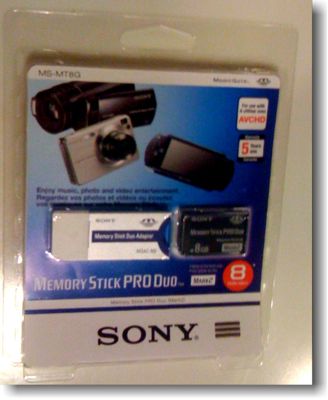
MS-MT8Gの海外パッケージ品で、メモリースティックアダプターが付いていた。
買ったのは、こちら。
http://psearch.yahoo.co.jp/search?p=MS-MT8G+グッドメディア&first=1&ei=UTF-8
中身は、HDR-TG1に同梱されていた物と見分け付かず。MADE IN JAPAN。
運動会ムービー:ハイビジョン動画にチャプターを入れる
2008/11/09 23:55
SD画質のDVDは順次量産中だが、HD画質版は、ちょっと不満があった。
不満というのは、Toastでオーサリングをする時に、チャプターが自動で振られているのだが、チャプターを飛ばすと、競技の途中からの再生になってしまっていた。
ちょっと調べると、ちゃんと任意の場所にチャプターが打つ方法があるようだったのでチャレンジ。
で、結果はちゃんとできた。
やり方の大筋は、
・まずはQuickTimePlayerでチャプターを設定
・そのファイルをToast9に持って行き、チャプターの設定を「自動」に設定
すればOK。
QuickTimePlayerでチャプターを設定する具体的な方法は、ここに書かれている通り。
http://docs.info.apple.com/article.html?path=QuickTime+Player/7.0/jp/c3qt20.html
18.の「テキスト・トラックを選択し、「このトラックをあらかじめ読み込む」を選択します(最初にチャプタトラックの読み込みを行います)。」は、この設定そのものがなかったのだが、無くても大丈夫。
できたQuickTimeムービーをToastに持っていっても再エンコードなしで、ちゃんとチャプターが切られた状態になる。
(マニュアルpdfに記載あり)
ただし、ToastVideoPlayerで、m2tsを開いてもチャプター情報は反映されていない。
そこからディスクに焼いて、PLAYSTATION3などで見て確認する必要がある。
不満というのは、Toastでオーサリングをする時に、チャプターが自動で振られているのだが、チャプターを飛ばすと、競技の途中からの再生になってしまっていた。
ちょっと調べると、ちゃんと任意の場所にチャプターが打つ方法があるようだったのでチャレンジ。
で、結果はちゃんとできた。
やり方の大筋は、
・まずはQuickTimePlayerでチャプターを設定
・そのファイルをToast9に持って行き、チャプターの設定を「自動」に設定
すればOK。
QuickTimePlayerでチャプターを設定する具体的な方法は、ここに書かれている通り。
http://docs.info.apple.com/article.html?path=QuickTime+Player/7.0/jp/c3qt20.html
18.の「テキスト・トラックを選択し、「このトラックをあらかじめ読み込む」を選択します(最初にチャプタトラックの読み込みを行います)。」は、この設定そのものがなかったのだが、無くても大丈夫。
できたQuickTimeムービーをToastに持っていっても再エンコードなしで、ちゃんとチャプターが切られた状態になる。
(マニュアルpdfに記載あり)
ただし、ToastVideoPlayerで、m2tsを開いてもチャプター情報は反映されていない。
そこからディスクに焼いて、PLAYSTATION3などで見て確認する必要がある。
運動会ムービー:手順のまとめ
2008/11/09 23:53
これで本当に、今度こそ、一通りの作業が終了した。(まだまだ量産中)
HDR-TG1を買う時には不透明だった、Macを使って、ハイビジョンムービーを作成する一通りのやり方が身に付いたわけだ。
今後のこともあるので、iMacとHDR-TG1を使って、ハイビジョンムービーを作成する手順などをまとめておく。
用意するもの
・Mac:intel搭載、うちはiMacのmid2007の2.4Ghz
・大容量ハードディスク:今回は500GBを用意、300GB以上を使用。
・ハイビジョンハンディカム:うちはHDR-TG18GBメモステ(標準)
・iMovie6 HD:iMovie8でもいいが、できることが限られている
・Toast9titanium+HDプラグイン
・QuickTimePro
・DVDディスク:今回はDVDDLディスク(三菱化学メディアはNG)
オプションで
・Slickプラグイン
今回、新しくチャレンジしたことを列挙すると
・2時間弱の長時間ムービーの編集:パートごと編集
・HD編集でiMovie6HDを使用
・マルチカム編集
・ピクチャーインピクチャー
・ライティング効果
・h.264分割書き出し&結合
・QuickTimeProでのチャプタづけ
・ToastでのHDビデオオーサリング
大まかな手順は、
・撮影
・取り込み
・編集
・書き出し/変換
・オーサリング/ディスク焼き
だとしたとき、
具体的には、
撮影
・HQモード以上で撮影
(SPモード以下だと、60A2500などでみると、明確に画質が落ちる)
・カメラ2台以上で撮影するときは位置や角度、画角など分担する(引きとアップとか)
・マルチカム編集するときはシーンの途中で止めない
・シーンごとは停止ボタンを押してファイル分割
・カメラのフラッシュを焚くと同期が取りやすい
取り込み
・まずはBDMVをバックアップ
・読み込んだBDMVから、iMovie6/8で取り込み、AIC形式にしておく。(自動でAICになる)
編集
・取り込んだクリップは、ファイル単位で扱う
・iMovie6の場合は、プロジェクトのパッケージを開いてメディアフォルダの中に入れ込む
(iMovie8はサムネイルを作成するのに時間がかかるため、扱いにくい)
・長時間ムービーはパートごとに編集する
・マルチカム編集するときはベース側のファルを決めて作業する
・※パートごとにAIC書き出し(高画質モードで書き出し)、iMovie上で結合
・※トータルでトランジションなど設定
書き出し/変換
・※全部繋がったら、まずは一括でAIC書き出し(高画質モードで書き出し)
・QuickTimeProで、パートごとに分割し、QuickTimeの参照ファイル作成
・その参照ファイルを個別にh.264で変換
(分けて変換しないとエラーで止まる可能性大。10分程度が安全そう)
・ビットレートは収まる範囲で最高に。例えば9000kbps。
(撮影時のビットレートより上げても意味が無い)
・バラバラにできたファイルは、またQuickTimePlayerでつなぐ
・MPEG4書き出しのビデオ/オーディオを「そのまま」設定で、h.264ファイル同士を結合して一つのファイルにする。
(※の部分は、全部くっつけずに、パートごとに作業して、h.264ファイルの書き出しまでやってから、QuickTimeProで繋げる方法もある。全体感は見にくいが、作業工程は少ない)
オーサリング/ディスク焼き
・QuickTimePro上でチャプタ設定
・チャプタがついたファイルをQuickTimeの独立形式で保存
・Toast9に読み込み、ビットレートの上限を設定。例えば9Mbps
・再エンコード設定は切
・連続再生はオンにするとエンドレスリピートになってしまうので基本オフ
・チャプタ設定は自動
・ディスク書き込み
完成
書き出すと結構大変なもんだな。
HDR-TG1を買う時には不透明だった、Macを使って、ハイビジョンムービーを作成する一通りのやり方が身に付いたわけだ。
今後のこともあるので、iMacとHDR-TG1を使って、ハイビジョンムービーを作成する手順などをまとめておく。
用意するもの
・Mac:intel搭載、うちはiMacのmid2007の2.4Ghz
・大容量ハードディスク:今回は500GBを用意、300GB以上を使用。
・ハイビジョンハンディカム:うちはHDR-TG18GBメモステ(標準)
・iMovie6 HD:iMovie8でもいいが、できることが限られている
・Toast9titanium+HDプラグイン
・QuickTimePro
・DVDディスク:今回はDVDDLディスク(三菱化学メディアはNG)
オプションで
・Slickプラグイン
今回、新しくチャレンジしたことを列挙すると
・2時間弱の長時間ムービーの編集:パートごと編集
・HD編集でiMovie6HDを使用
・マルチカム編集
・ピクチャーインピクチャー
・ライティング効果
・h.264分割書き出し&結合
・QuickTimeProでのチャプタづけ
・ToastでのHDビデオオーサリング
大まかな手順は、
・撮影
・取り込み
・編集
・書き出し/変換
・オーサリング/ディスク焼き
だとしたとき、
具体的には、
撮影
・HQモード以上で撮影
(SPモード以下だと、60A2500などでみると、明確に画質が落ちる)
・カメラ2台以上で撮影するときは位置や角度、画角など分担する(引きとアップとか)
・マルチカム編集するときはシーンの途中で止めない
・シーンごとは停止ボタンを押してファイル分割
・カメラのフラッシュを焚くと同期が取りやすい
取り込み
・まずはBDMVをバックアップ
・読み込んだBDMVから、iMovie6/8で取り込み、AIC形式にしておく。(自動でAICになる)
編集
・取り込んだクリップは、ファイル単位で扱う
・iMovie6の場合は、プロジェクトのパッケージを開いてメディアフォルダの中に入れ込む
(iMovie8はサムネイルを作成するのに時間がかかるため、扱いにくい)
・長時間ムービーはパートごとに編集する
・マルチカム編集するときはベース側のファルを決めて作業する
・※パートごとにAIC書き出し(高画質モードで書き出し)、iMovie上で結合
・※トータルでトランジションなど設定
書き出し/変換
・※全部繋がったら、まずは一括でAIC書き出し(高画質モードで書き出し)
・QuickTimeProで、パートごとに分割し、QuickTimeの参照ファイル作成
・その参照ファイルを個別にh.264で変換
(分けて変換しないとエラーで止まる可能性大。10分程度が安全そう)
・ビットレートは収まる範囲で最高に。例えば9000kbps。
(撮影時のビットレートより上げても意味が無い)
・バラバラにできたファイルは、またQuickTimePlayerでつなぐ
・MPEG4書き出しのビデオ/オーディオを「そのまま」設定で、h.264ファイル同士を結合して一つのファイルにする。
(※の部分は、全部くっつけずに、パートごとに作業して、h.264ファイルの書き出しまでやってから、QuickTimeProで繋げる方法もある。全体感は見にくいが、作業工程は少ない)
オーサリング/ディスク焼き
・QuickTimePro上でチャプタ設定
・チャプタがついたファイルをQuickTimeの独立形式で保存
・Toast9に読み込み、ビットレートの上限を設定。例えば9Mbps
・再エンコード設定は切
・連続再生はオンにするとエンドレスリピートになってしまうので基本オフ
・チャプタ設定は自動
・ディスク書き込み
完成
書き出すと結構大変なもんだな。
運動会ムービー:ついに、やっと完成
2008/10/31 23:59
長々と続けてきた「運動会ムービーをハイビジョン画質で編集する試み」も、ようやく完成。
前回は、AICをh.264に変換する時に、映像を1440幅にして、ビットレートを録画したときと合わせてパートごとに書き出す、というところまでだった。
そこから先だが、バラバラのパートをQuickTimeProで一つにまとめ、Toast9に持っていくというのは同じ。
Toast9では再エンコードを切に設定するのはそのままで、
ビットレートの設定を標準も上限も9MbpsとQuickTimeProの設定と合わせた。
これでディスクイメージの作成を行ったところ、約1日で作成できた。
完成サイズは7GBちょっと。
DVD-RDLに書き込み、PLAYSTATION3で再生したところ、ちゃんとハイビジョン画質で、再生された!
いや〜、長かった。
これまでは、短い映像は再生できていたが、2時間近い自作の編集済みハイビジョン映像を1枚のディスクで再生するということが、初めてできた。
不満があるとすれば、Toastのチャプター機能。任意の位置ではなく、自動か一定時間おきしか選べないような。
もうちょっとマニュアルを調べてみようっと。
とにかく、これでHD版、SD版のディスクイメージファイルが完成した。
あとは希望者分だけ量産すればよし。
前回は、AICをh.264に変換する時に、映像を1440幅にして、ビットレートを録画したときと合わせてパートごとに書き出す、というところまでだった。
そこから先だが、バラバラのパートをQuickTimeProで一つにまとめ、Toast9に持っていくというのは同じ。
Toast9では再エンコードを切に設定するのはそのままで、
ビットレートの設定を標準も上限も9MbpsとQuickTimeProの設定と合わせた。
これでディスクイメージの作成を行ったところ、約1日で作成できた。
完成サイズは7GBちょっと。
DVD-RDLに書き込み、PLAYSTATION3で再生したところ、ちゃんとハイビジョン画質で、再生された!
いや〜、長かった。
これまでは、短い映像は再生できていたが、2時間近い自作の編集済みハイビジョン映像を1枚のディスクで再生するということが、初めてできた。
不満があるとすれば、Toastのチャプター機能。任意の位置ではなく、自動か一定時間おきしか選べないような。
もうちょっとマニュアルを調べてみようっと。
とにかく、これでHD版、SD版のディスクイメージファイルが完成した。
あとは希望者分だけ量産すればよし。
運動会ムービー:HD版結合完了
2008/10/28 00:02
QuickTimeのh.264変換でエラーが起こる問題は、分割して書き出すことで、エラーなしに変換できた。
QuickTime Player Pro7は、同時に複数のファイルの変換をセットして放っておけるので、全部のファイルをセットして、寝たり、出かけてしまえばよい。
そのあと、QuickTimePlayer上で繋げて、エンコード設定を「そのまま」で書き出すことで無変換(つまり、短時間で)で、結合もできた。
これでHD版の中身もほぼできた。
QuickTime Player Pro7は、同時に複数のファイルの変換をセットして放っておけるので、全部のファイルをセットして、寝たり、出かけてしまえばよい。
そのあと、QuickTimePlayer上で繋げて、エンコード設定を「そのまま」で書き出すことで無変換(つまり、短時間で)で、結合もできた。
これでHD版の中身もほぼできた。
運動会ムービー:SD版作成
2008/10/28 00:01
HD版ができたので、お次はSD版の作成に入る。
といっても、そんなに難しいものではない。
パートごとに分かれたAIC形式のHD映像のファイルを個別にDVストリームに書き出す。
それをiMovieに取り込んで、並べてチャプターを設定。
iDVDに送ってタイトル画面などを設定し、まずはディスクイメージで書き出し。
これでSD版は完成。
続いてHD版も完成へ。
Toast9のBlu-rayディスクの作成メニューを選択。
完成したMPEG4/h.264ファイルを登録。
エンコードの設定で再エンコードの設定が切になっていることを確認。
タイトル周りの設定をして、ディスクイメージを作成。
これでHD版も完成のはず。
といっても、そんなに難しいものではない。
パートごとに分かれたAIC形式のHD映像のファイルを個別にDVストリームに書き出す。
それをiMovieに取り込んで、並べてチャプターを設定。
iDVDに送ってタイトル画面などを設定し、まずはディスクイメージで書き出し。
これでSD版は完成。
続いてHD版も完成へ。
Toast9のBlu-rayディスクの作成メニューを選択。
完成したMPEG4/h.264ファイルを登録。
エンコードの設定で再エンコードの設定が切になっていることを確認。
タイトル周りの設定をして、ディスクイメージを作成。
これでHD版も完成のはず。
運動会ムービー:HD版できてない
2008/10/28 00:00
出かける前にToast9にHD版のディスクイメージを設定しておいて出かけた。
帰ってきてみると、確かにできているけど、容量が12GBになっていた。
これではDVDの2層ディスクに焼けない。
再エンコードの設定を切にしたのに、再エンコードしているってことだろうか。
原因がよくわからないけど、まずはファイル容量を小さくしようと、h.264へのエンコードからやり直すことに。
ちょっと適当だったビットレートの設定をHDR-TG1のHQモードの設定である9Mbpsにし、1920幅でエンコードしていたのを素材と同じ1440幅にした。
とりあえずこれでトータルのファイルサイズは10%小さくなるが、画質にはそれほど影響ないはず。
20ファイルぐらい一気にエンコードかけたら、iMacがフル稼動で他の動作はほとんどできない状態に。
この作業始めてから、iMac働いてるなぁ。
帰ってきてみると、確かにできているけど、容量が12GBになっていた。
これではDVDの2層ディスクに焼けない。
再エンコードの設定を切にしたのに、再エンコードしているってことだろうか。
原因がよくわからないけど、まずはファイル容量を小さくしようと、h.264へのエンコードからやり直すことに。
ちょっと適当だったビットレートの設定をHDR-TG1のHQモードの設定である9Mbpsにし、1920幅でエンコードしていたのを素材と同じ1440幅にした。
とりあえずこれでトータルのファイルサイズは10%小さくなるが、画質にはそれほど影響ないはず。
20ファイルぐらい一気にエンコードかけたら、iMacがフル稼動で他の動作はほとんどできない状態に。
この作業始めてから、iMac働いてるなぁ。
運動会ムービー:qtKitErrorCatchAllエラー
2008/10/25 23:45
夜寝る前に、プログレスバーが50%ぐらいまで進んだのは確認したのだけど。
朝起きると、qtKitErrorCatchAllというエラーを吐いてストップしていた。
うぉー。
検索してみると、日本語の情報は少なく、
「qtKitErrorCatchAll」というQuickTimeの致命的エラー
http://www.padmacolors.org/archives/2007/08/16_130359.php
という記事は見つかった。しかし、解決方法はない、とのこと...。
とりあえず、パートごとに分割して書き出してみることに。
朝起きると、qtKitErrorCatchAllというエラーを吐いてストップしていた。
うぉー。
検索してみると、日本語の情報は少なく、
「qtKitErrorCatchAll」というQuickTimeの致命的エラー
http://www.padmacolors.org/archives/2007/08/16_130359.php
という記事は見つかった。しかし、解決方法はない、とのこと...。
とりあえず、パートごとに分割して書き出してみることに。
運動会ムービー:h.264エンコード失敗
2008/10/24 23:48
丸2日以上かけて、2時間弱のHDムービーをh.264のMPEG4フォーマットにエンコードしていたが、途中で止まってしまった。
変換途中で、60GB以上あった起動ディスクの空き容量を全部食いつぶしてしまい、変換が続行できなくなったようだ。
最終的には、8GBぐらいになるものだから、空き容量的には大丈夫だろうとタカをくくっていたのだが。
代わりに、iMovieから直接変換をかけてみたら、途中で対応するフォーマットでない、というメッセージで終了。
分割してエンコードしようとしても、ちゃんと終わりそうな気配を感じない。
今までの経験から、ここでハマりそうな予感はあったが、やっぱり的中してしまった。
どうしようか。
変換途中で、60GB以上あった起動ディスクの空き容量を全部食いつぶしてしまい、変換が続行できなくなったようだ。
最終的には、8GBぐらいになるものだから、空き容量的には大丈夫だろうとタカをくくっていたのだが。
代わりに、iMovieから直接変換をかけてみたら、途中で対応するフォーマットでない、というメッセージで終了。
分割してエンコードしようとしても、ちゃんと終わりそうな気配を感じない。
今までの経験から、ここでハマりそうな予感はあったが、やっぱり的中してしまった。
どうしようか。
運動会ムービー:QuickTimeProライセンス購入
2008/10/24 23:46
実は今、まで変換に使っていたQuickTimePlayerProのバージョンは6.5.2。
ちょっとした変換ぐらいだと、できていたのでそのまま使っていた。
しかし、少し長いムービーだとh.264の変換に失敗することが多く、疑いは持っていた。
Proライセンスというのは、QuickTimeの機能をフル開放する、というだけで、それを6.5.2から呼び出しても、実質的な機能はQuickTime7と変わらない、と思っていた反面。
フルHDのムービーを実寸で再生する時に、QuickTimePlayer7はスムーズなのに対して、QuickTimePlayer6はカクカクするという事実もあるため、実は内部の処理も違うのでは、という可能性もあり得るなぁ、と思ってはいた。
であれば、ここは7のProライセンスを購入して、試してみるしかないかと。また出費は痛いけど(泣)。
Appleのサイトからサクッと購入。
変換を始めてみて、一晩置いて見たが、プログレスバーの進み具合は、明らかに違って、一晩でも30%ぐらい。前は10%ぐらいだったのに。
起動ディスクの消費も緩やかで数GBぐらい。
想像だが、マルチパスでエンコードするときに、中間的なファイルをQuickTime6ではAICで持っていて、QuickTime7はh.264で持っていそうな気がする。
トータルで考えると、QuickTime7はh.264を上手に扱えるように最適化されていると。
さらに推測を重ねると、最適化の技術のライセンス使用料として、新たに7のProライセンス使用料が発生したのかも。
まぁ、調子良さそうなので、このままうまくいくことを祈ってみよう。
ちょっとした変換ぐらいだと、できていたのでそのまま使っていた。
しかし、少し長いムービーだとh.264の変換に失敗することが多く、疑いは持っていた。
Proライセンスというのは、QuickTimeの機能をフル開放する、というだけで、それを6.5.2から呼び出しても、実質的な機能はQuickTime7と変わらない、と思っていた反面。
フルHDのムービーを実寸で再生する時に、QuickTimePlayer7はスムーズなのに対して、QuickTimePlayer6はカクカクするという事実もあるため、実は内部の処理も違うのでは、という可能性もあり得るなぁ、と思ってはいた。
であれば、ここは7のProライセンスを購入して、試してみるしかないかと。また出費は痛いけど(泣)。
Appleのサイトからサクッと購入。
変換を始めてみて、一晩置いて見たが、プログレスバーの進み具合は、明らかに違って、一晩でも30%ぐらい。前は10%ぐらいだったのに。
起動ディスクの消費も緩やかで数GBぐらい。
想像だが、マルチパスでエンコードするときに、中間的なファイルをQuickTime6ではAICで持っていて、QuickTime7はh.264で持っていそうな気がする。
トータルで考えると、QuickTime7はh.264を上手に扱えるように最適化されていると。
さらに推測を重ねると、最適化の技術のライセンス使用料として、新たに7のProライセンス使用料が発生したのかも。
まぁ、調子良さそうなので、このままうまくいくことを祈ってみよう。
運動会ムービー:結合終了
2008/10/23 23:49
朝、家を出る前に、再度、ムービーの書き出しをセットしておいたら、帰ってきた時には無事終了していた。
最終サイズは70GB。
といっても、これで終わりではない。
さらにこれをHDサイズのh.264と、SDサイズのDVDに変換していかなくてはいけない。
まずは、h.264で変換。CPUはフル稼動だけど、一晩経っても終わる気配もない。
最終サイズは70GB。
といっても、これで終わりではない。
さらにこれをHDサイズのh.264と、SDサイズのDVDに変換していかなくてはいけない。
まずは、h.264で変換。CPUはフル稼動だけど、一晩経っても終わる気配もない。
運動会ムービー:Toast9でハイビジョンDVDを焼く
2008/10/15 23:58
マルチカム編集をした運動会の映像が徐々にできてきたので、フィニッシュのイメージを付けておこうと。
メインは、ハイビジョン/HD版。
Blu-rayドライブは持っていないので、DVDの片面2層ディスク2枚組でもいいかと思っている。
Toast9には、DVDディスクなのにHD映像を収める、という機能があって、手頃。
再生できるのは、Blu-rayレコーダーかPlaystation3、つまりBlu-rayディスクが再成功できる環境に限られる。
実際に、このディスクをPS3に挿入すると、AVCHDディスクとして認識される。
しかし、実際にはちょっと違うものらしい。
テストとしてやったのは、iMovieプロジェクトのパッケージ内にあるレンダリング済みのAICのQuickTimeファイル。
Toast9でエンコードしてくれる訳だが、MPEG4AVCにしか対応しておらず、H.264は使えないみたい。
元々、TG1のメモステは8GBで2時間撮影できるわけなので、DVD-Rの片面2層8.5GBであれば、1枚に収まるはず。
H.264にエンコードしてから、再エンコードなしで書き込めば、うまくいくのだろうか。
で、ここはとりあえず、MPEG4AVCでエンコードする。
メニュー画面もToast9の中で作成できる。テンプレートから選ぶのだが、残念ながら、あまりカッコいいものはない。
で、後はディスクを入れて書き込みボタンを押し、しばらく待てば出来上がり。
早速、PS3で再生すると無事に見られた。
改めて、大画面で確認すると、TG1の録画モードの違いによる画質の差が、割とハッキリと分かる。
AICは編集・プレビュー用のコーデックで、書き出してみるまでは本当の画質は分からないので、仕方が無いけど。
さて、これでだいたい、アウトプットのイメージはついた。
粛々と編集作業を進めることにする。
メインは、ハイビジョン/HD版。
Blu-rayドライブは持っていないので、DVDの片面2層ディスク2枚組でもいいかと思っている。
Toast9には、DVDディスクなのにHD映像を収める、という機能があって、手頃。
再生できるのは、Blu-rayレコーダーかPlaystation3、つまりBlu-rayディスクが再成功できる環境に限られる。
実際に、このディスクをPS3に挿入すると、AVCHDディスクとして認識される。
しかし、実際にはちょっと違うものらしい。
テストとしてやったのは、iMovieプロジェクトのパッケージ内にあるレンダリング済みのAICのQuickTimeファイル。
Toast9でエンコードしてくれる訳だが、MPEG4AVCにしか対応しておらず、H.264は使えないみたい。
元々、TG1のメモステは8GBで2時間撮影できるわけなので、DVD-Rの片面2層8.5GBであれば、1枚に収まるはず。
H.264にエンコードしてから、再エンコードなしで書き込めば、うまくいくのだろうか。
で、ここはとりあえず、MPEG4AVCでエンコードする。
メニュー画面もToast9の中で作成できる。テンプレートから選ぶのだが、残念ながら、あまりカッコいいものはない。
で、後はディスクを入れて書き込みボタンを押し、しばらく待てば出来上がり。
早速、PS3で再生すると無事に見られた。
改めて、大画面で確認すると、TG1の録画モードの違いによる画質の差が、割とハッキリと分かる。
AICは編集・プレビュー用のコーデックで、書き出してみるまでは本当の画質は分からないので、仕方が無いけど。
さて、これでだいたい、アウトプットのイメージはついた。
粛々と編集作業を進めることにする。
運動会ムービー:Toast9でH.264が使えた
2008/10/15 23:51
短い映像でテスト。
AICのQuickTimeムービーをQuickTimeProでH.264のMPEG4ムービーに変換する。
Toast9をBDディスク作成モードにする。
変換したムービーをセット。
エンコードの設定でカスタムを選び、再エンコードを切に設定する。
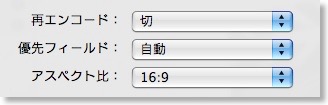
その他設定し、DVD-Rのディスクを設定し焼く。
焼き上がったディスクをPS3で再生すると、無事再生された。
これで片面2層ディスクであれば、2時間近くまで、納められそう。
AICのQuickTimeムービーをQuickTimeProでH.264のMPEG4ムービーに変換する。
Toast9をBDディスク作成モードにする。
変換したムービーをセット。
エンコードの設定でカスタムを選び、再エンコードを切に設定する。
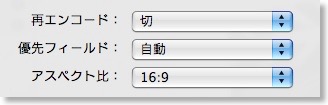
その他設定し、DVD-Rのディスクを設定し焼く。
焼き上がったディスクをPS3で再生すると、無事再生された。
これで片面2層ディスクであれば、2時間近くまで、納められそう。
運動会ムービー:マルチカム編集の感想
2008/10/15 23:50
できた映像を見ると、我ながらなかなかのもの。
最初にやってみたのは、かけっこの場面を編集。割と簡単に作業には慣れた。
普通の家庭で撮るビデオの場合、引きの画像ばかり、もしくはアップの画像ばかり、という感じになってしまうが、適度に引きとアップがミックスされた画像はとても見やすいし、飽きにくいと思う。
ハイビジョン&大画面では、さらに迫力も増す。
Slick10は、安価とは言わないまでも、FinalCutExpressを買うまでもなく、マルチカム編集が効率よくできる点が評価できる。
若干残念なのは、同時表示する映像のプレビュー画面が小さくて、同期を取るのが難しい、ということ。
あと、等速でのプレビューができないため、仕上がりのイメージが掴みにくい、ということか。
最初にやってみたのは、かけっこの場面を編集。割と簡単に作業には慣れた。
普通の家庭で撮るビデオの場合、引きの画像ばかり、もしくはアップの画像ばかり、という感じになってしまうが、適度に引きとアップがミックスされた画像はとても見やすいし、飽きにくいと思う。
ハイビジョン&大画面では、さらに迫力も増す。
Slick10は、安価とは言わないまでも、FinalCutExpressを買うまでもなく、マルチカム編集が効率よくできる点が評価できる。
若干残念なのは、同時表示する映像のプレビュー画面が小さくて、同期を取るのが難しい、ということ。
あと、等速でのプレビューができないため、仕上がりのイメージが掴みにくい、ということか。
運動会ムービー:iMovie'08から6 HDに切り替える
2008/10/12 23:43
速報版の作成と同時並行的に、アングルの違う2つのカメラの映像をどうやって混ぜて編集するかを考え始めた。
最初は、単純にiMovie'08で、2つの映像を交互に繋いでいけばいいかな、と思ってやってみた。
すると、例えば、かけっこしている時に、カットが変わると音声も変わる。
画だけだと、ちょっとぐらい実際のタイムラインとズレていても気にならないのだけど、音声が不連続だと、例えば場内アナウンスが二重に聞こえたり、あるいはある言葉が欠けてしまったりして、かなり聞いている側はストレスが貯まりそうなことがわかった。
いや、もちろん想定されていたことではあるし、PremierやFinalcutを使えばマルチカム編集ができることはわかっていたけど、両方ともプライベートでは持っていないし、iMovieでできる範囲でも許容できるんじゃないかな、という期待はあった。でも、ちょっとそれは難しそう。
連続した音声があって、映像だけ切り替えられればいいのだが、iMovie'08では、映像と音声を分離できないようなので、難しい。
iMovie6HDなら、映像と音声の分離はできるので、とりあえずiMovie6HDに切り替えることにした。
切り替えるときに、またファイルを読み込み直すのは大変。
実際に'08も6HDも、HD映像を扱う時は、AICフォーマットのQuickTimeムービーを使うのは共通している。
'08のiMovieEvents内にあるムービーファイルを、6HDのプロジェクトファイルのパッケージ内にあるメディアフォルダに移動すると、6HDを開いた際に読み込まれるので、時間の節約になる。
(ゴミ箱に読み込まれる場合もあるので、それはゴミ箱から拾いだせばよい)
最初は、単純にiMovie'08で、2つの映像を交互に繋いでいけばいいかな、と思ってやってみた。
すると、例えば、かけっこしている時に、カットが変わると音声も変わる。
画だけだと、ちょっとぐらい実際のタイムラインとズレていても気にならないのだけど、音声が不連続だと、例えば場内アナウンスが二重に聞こえたり、あるいはある言葉が欠けてしまったりして、かなり聞いている側はストレスが貯まりそうなことがわかった。
いや、もちろん想定されていたことではあるし、PremierやFinalcutを使えばマルチカム編集ができることはわかっていたけど、両方ともプライベートでは持っていないし、iMovieでできる範囲でも許容できるんじゃないかな、という期待はあった。でも、ちょっとそれは難しそう。
連続した音声があって、映像だけ切り替えられればいいのだが、iMovie'08では、映像と音声を分離できないようなので、難しい。
iMovie6HDなら、映像と音声の分離はできるので、とりあえずiMovie6HDに切り替えることにした。
切り替えるときに、またファイルを読み込み直すのは大変。
実際に'08も6HDも、HD映像を扱う時は、AICフォーマットのQuickTimeムービーを使うのは共通している。
'08のiMovieEvents内にあるムービーファイルを、6HDのプロジェクトファイルのパッケージ内にあるメディアフォルダに移動すると、6HDを開いた際に読み込まれるので、時間の節約になる。
(ゴミ箱に読み込まれる場合もあるので、それはゴミ箱から拾いだせばよい)
デジタル一眼がやってきた-*ist DS
2005/07/23 12:48
なかなか素早く到着。



ボディだけを最初にみた印象は、結構おおっきいんだな、というもの。



MZ7と比べると、幅は小さくなっているが、グリップが大きいことがわかる。
グリップに電池を入れる構造になっているみたい。グリップは手が小さい方ではないので握りやすい。

MZ7で使っていたレンズをつけて使ってみると、ばっちり使えそう。
でもSDカードがない。しかたないのでA5504Tで使っている、miniSD64MBをアダプタ経由でセット。
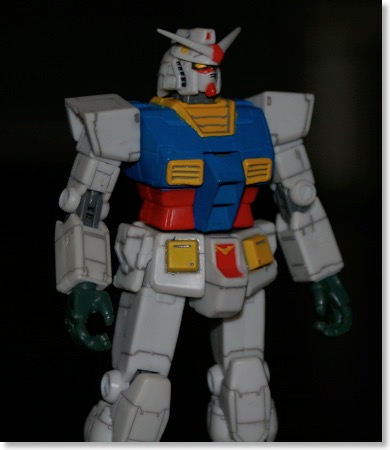
これがデジタル一眼かー。
液晶に写しながらでは撮れないのかな。
シャッター音はいまいちかな。
操作系は最初ちょっと両手を使うスタイルに戸惑ったけど、慣れてくると使いやすい。
Fnボタンと十時ボタンで、感度、フラッシュ、ホワイトバランス、撮影モードを選べるのか。
ダイアルはMZ7で慣れているけど、*istDSのは光らないみたい。ちょっと寂しい。
ファインダーは確かにでかい。ウリになるだけのことはある。でもレンズが暗いからか、あんまり明るくは感じない。
ファインダーでとらえた構図と、液晶に表示されるプレビューがなんか違うのが気になる。
明るいレンズってどんなのかなぁ。気になる。



ボディだけを最初にみた印象は、結構おおっきいんだな、というもの。



MZ7と比べると、幅は小さくなっているが、グリップが大きいことがわかる。
グリップに電池を入れる構造になっているみたい。グリップは手が小さい方ではないので握りやすい。

MZ7で使っていたレンズをつけて使ってみると、ばっちり使えそう。
でもSDカードがない。しかたないのでA5504Tで使っている、miniSD64MBをアダプタ経由でセット。
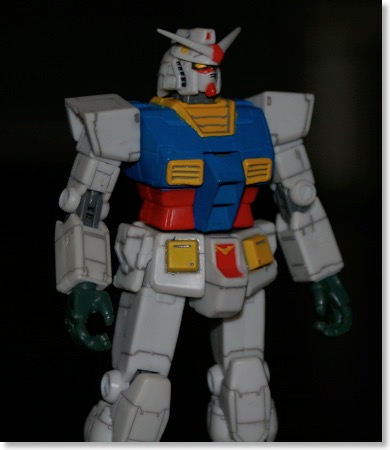
これがデジタル一眼かー。
液晶に写しながらでは撮れないのかな。
シャッター音はいまいちかな。
操作系は最初ちょっと両手を使うスタイルに戸惑ったけど、慣れてくると使いやすい。
Fnボタンと十時ボタンで、感度、フラッシュ、ホワイトバランス、撮影モードを選べるのか。
ダイアルはMZ7で慣れているけど、*istDSのは光らないみたい。ちょっと寂しい。
ファインダーは確かにでかい。ウリになるだけのことはある。でもレンズが暗いからか、あんまり明るくは感じない。
ファインダーでとらえた構図と、液晶に表示されるプレビューがなんか違うのが気になる。
明るいレンズってどんなのかなぁ。気になる。
デジタル一眼がやってくる-ist DS
2005/07/22 12:46
そういえば去年の今ごろ、わが家に初のビデオカメラがやってきた。ソニーのPC350。
それまでIXYDIGITAL200しかなかったわが家。PC350の3メガでの静止画が撮影機能が一番解像度の高いデジカメとなった。
PC350をデジカメとしても1年間使ってきたが、いい点と都合の悪い点がでてきた。
都合の悪い点は、A4に引き延ばそうとすると、解像度が足らない。
普段ビデオとしてはワイドコンバージョンレンズをつけているが、安物を買ってしまったので、デジカメ用としては中央付近以外はにじんで使えない。
そうすると、取り外すのが面倒。
時間もかかるのでシャッターチャンスも逃しがち。
キレイにはとれてはいるけど、何か足りない。
撮っていても、あんまり楽しくない。
逆にいい点は、可動式の液晶でアングルが自由。光学10倍ズーム。ビデオと一緒でかさばらない。
子供が生まれるとビデオも撮りたいし、写真も撮りたいし、となってしまい、PC350ではちょっと物足りない感がでてきた。
プリンタを買い替えたもの効いている。A4で印刷したいのだが、3メガピクセルでは解像度が足りない。
というわけで、ついに前から気になっていた*istDS発注!
murauchi.co.jp が税込み、送料込み、ポイント付きで7万を切っていて安かった。(ボディのみ)
それまでIXYDIGITAL200しかなかったわが家。PC350の3メガでの静止画が撮影機能が一番解像度の高いデジカメとなった。
PC350をデジカメとしても1年間使ってきたが、いい点と都合の悪い点がでてきた。
都合の悪い点は、A4に引き延ばそうとすると、解像度が足らない。
普段ビデオとしてはワイドコンバージョンレンズをつけているが、安物を買ってしまったので、デジカメ用としては中央付近以外はにじんで使えない。
そうすると、取り外すのが面倒。
時間もかかるのでシャッターチャンスも逃しがち。
キレイにはとれてはいるけど、何か足りない。
撮っていても、あんまり楽しくない。
逆にいい点は、可動式の液晶でアングルが自由。光学10倍ズーム。ビデオと一緒でかさばらない。
子供が生まれるとビデオも撮りたいし、写真も撮りたいし、となってしまい、PC350ではちょっと物足りない感がでてきた。
プリンタを買い替えたもの効いている。A4で印刷したいのだが、3メガピクセルでは解像度が足りない。
というわけで、ついに前から気になっていた*istDS発注!
murauchi.co.jp が税込み、送料込み、ポイント付きで7万を切っていて安かった。(ボディのみ)
*istDシリーズに廉価版が登場-*istDL
2005/06/05 12:44
PENTAXのデジタル一眼レフカメラが前から気になっているが、廉価版が出るみたい。
デジカメwatchの記事を見ると、*istDsからの最大の変更点は、ペンタプリズムからペンタミラーに変更になったらしい。
*istDsが気になって調べていたときに、ペンタプリズムが*istDsの特徴で、美点ということが印象に残っていたので、ちょっと残念かなー、と一瞬思った。まぁ、しかしその価値が自分で実際にわかっている訳ではない。
で、持っているMZ7のデータを調べてみると、ペンタミラーだった。なは。
MZ7で別に不都合はなかったのだから、自分には*istDLでいいのだろう。
あとはAFセンサーの数が少なくなったのかな。それと連続撮影枚数が減った。
入門機としては問題ないか。
まだ市場価格はでてないが、*istDSが最低価格が7万円前後みたいだから、6万円ぐらい?
ちょっと期待。
デジカメwatchの記事を見ると、*istDsからの最大の変更点は、ペンタプリズムからペンタミラーに変更になったらしい。
*istDsが気になって調べていたときに、ペンタプリズムが*istDsの特徴で、美点ということが印象に残っていたので、ちょっと残念かなー、と一瞬思った。まぁ、しかしその価値が自分で実際にわかっている訳ではない。
で、持っているMZ7のデータを調べてみると、ペンタミラーだった。なは。
MZ7で別に不都合はなかったのだから、自分には*istDLでいいのだろう。
あとはAFセンサーの数が少なくなったのかな。それと連続撮影枚数が減った。
入門機としては問題ないか。
まだ市場価格はでてないが、*istDSが最低価格が7万円前後みたいだから、6万円ぐらい?
ちょっと期待。
安くなってきたメモリースティック
2004/11/13 12:43
そろそろ子供がいつ生まれてきてもおかしくない状況になってきたので、ストックが切れかけてきた生DVテープを買いに近所のLaoxに行ってきた。
ついでに、UXでもPC350でも使える、メモステDuoの値段をチェック。
128MBが4500円と、近所でも結構安くなってきた。Laoxのポイントが2000円分ぐらいあったので、2500円ぐらい現金があればいつでも買えるなぁ、と。
今UXに刺さっている128MBのメモステを買ったときは、2万近くしたような気がするが、ずいぶん安くなったもんだ。
帰ってきて価格.comを見ると、さらに安くなっていて、3000円切っているところまであった。価格.comの店は送料が高いので、秋葉原で3500円ぐらいで買うのがいいのかな。
ついでに、UXでもPC350でも使える、メモステDuoの値段をチェック。
128MBが4500円と、近所でも結構安くなってきた。Laoxのポイントが2000円分ぐらいあったので、2500円ぐらい現金があればいつでも買えるなぁ、と。
今UXに刺さっている128MBのメモステを買ったときは、2万近くしたような気がするが、ずいぶん安くなったもんだ。
帰ってきて価格.comを見ると、さらに安くなっていて、3000円切っているところまであった。価格.comの店は送料が高いので、秋葉原で3500円ぐらいで買うのがいいのかな。
義姉のビデオカメラ選びその2
2004/07/27 12:42
義姉から返ってきた返事は「PC300Kはどう?」
在庫を見つけたんですか、お義姉さん...。
ママパワーをちょっと甘く見ていたかもしれない。
確かにPC300Kは、動画+300万画素デジカメと理想的な組み合わせかもしれないが、何日か前にビックカメラの有楽町店を覗いたときにはすでになかったので、在庫処分が進んでいたものとおもっていた。
それに、初めての3メガ+動画ということで、画質面でよくない評判があるのも知っていたし、女性が持つにはゴツいかなと。
まぁ、とにかく2台体制より1台体制を選択したのは、なんとなくわかった。
ただ、そこまで考えるならPC350でもいいんじゃないか、と思い、安そうで比較的安心できそうな店を探して伝えることにした。
そして、今朝購入決定のメールが届いた...。(つづく)
在庫を見つけたんですか、お義姉さん...。
ママパワーをちょっと甘く見ていたかもしれない。
確かにPC300Kは、動画+300万画素デジカメと理想的な組み合わせかもしれないが、何日か前にビックカメラの有楽町店を覗いたときにはすでになかったので、在庫処分が進んでいたものとおもっていた。
それに、初めての3メガ+動画ということで、画質面でよくない評判があるのも知っていたし、女性が持つにはゴツいかなと。
まぁ、とにかく2台体制より1台体制を選択したのは、なんとなくわかった。
ただ、そこまで考えるならPC350でもいいんじゃないか、と思い、安そうで比較的安心できそうな店を探して伝えることにした。
そして、今朝購入決定のメールが届いた...。(つづく)
iSightにはG4?
2003/07/11 12:43
ibook600では、QVGA(320x240)で30fps、VGA(640x480)で15fpsがやっとだったが、Cube450ではVGAでも30fpsでいけた。
iSightの動作条件で、「G3なら600Mhz以上、もしくはG4、G5」という表記があるが、いくらクロック周波数が高くても、ベロシティエンジンが使えるG4の方が有利と言うことのようだ。
もっとも、我が家の場合、iSightをCubeにつなげても、それこそiChatAVぐらいにしか使い途がないのであまり意味はないのだが。
PowerBook12inchを使っている人には魅力的かも。
iSightの動作条件で、「G3なら600Mhz以上、もしくはG4、G5」という表記があるが、いくらクロック周波数が高くても、ベロシティエンジンが使えるG4の方が有利と言うことのようだ。
もっとも、我が家の場合、iSightをCubeにつなげても、それこそiChatAVぐらいにしか使い途がないのであまり意味はないのだが。
PowerBook12inchを使っている人には魅力的かも。